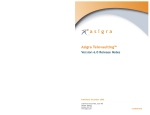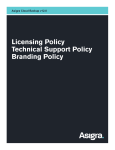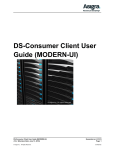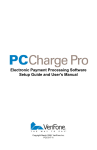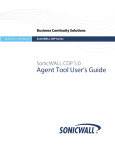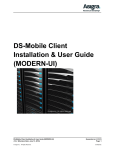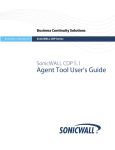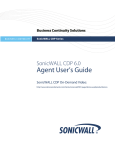Download DS-Client Benutzerhandbuch
Transcript
DS-Client Benutzerhandbuch DS-Client Benutzerhandbuch v.9.0 [Revisionsdatum: 7. März 2009] © Asigra Inc. 1986-2009 Alle Rechte vorbehalten. Erzeugt am: 8.3.09 Seite: 1 Vertraulich. Annahmen Es wird folgendes hinsichtlich der Leserschaft dieses Dokuments angenommen: Kenntnisse: Der Anwender ist vertraut mit der Betriebssystemplattform. Der Anwender ist vertraut mit den grundlegenden Funktionen des Browsens im Internet. Richtige Eingaben: Der Anwender gibt die richtigen Daten ein (z. B. Benutzernamen, Passwörter usw.), wenn er dazu aufgefordert wird oder dies erforderlich ist. Wenn ungültige Daten eingegeben werden, erscheint eine Fehlermeldung und Sie müssen den Fehler korrigieren, bevor Sie fortfahren. Aktivitäten widerrufen: Mit der Option zum Abbrechen der momentanen Aktion (in manchen Fällen ist die Option "Nein") wird diese Aktion verlassen. Haftungsausschlussklausel Die Informationen in diesem Dokument können ohne vorherige Ankündigung geändert werden und stellen keine Verbindlichkeit seitens ASIGRA Inc. dar. ASIGRA Inc. übernimmt keine Versicherung oder Haftung, weder ausdrücklich noch stillschweigend oder gesetzlich hinsichtlich der hierin enthaltenen Informationen, und übernimmt keine Verantwortung für die Genauigkeit, Vollständigkeit, Suffizienz oder Zweckmässigkeit dieser Informationen. Dieses Dokument kann Screenshots enthalten, die als Beispiel dazu verwendet werden, ASIGRA Televaulting Abläufe zu veranschaulichen. Alle in diesem Dokument aufgeführten Informationen werden nur zu Illustrationszwecken verwendet und sollten als fiktiv betrachtet werden. Copyright Die in diesem Dokument beschriebene Software wird gemäß einer Lizenzvereinbarung zur Verfügung gestellt. Es ist gesetzeswidrig, Kopien der Software auf Medien beliebiger Art zu erstellen, außer dies ist spezifisch in der Lizenzvereinbarung erlaubt. DS-System™, DS-Client™ und DS-Client SLA™ sind Warenzeichen der ASIGRA Inc. Alle anderen Produktnamen verstehen sich als Warenzeichen der entsprechenden Firmen. Über ASIGRA Televaulting ASIGRA Televaulting ist eine einzigartige Alternative zu üblichen Backup-Verfahren, bei der ein herkömmliches Magnetbandsystem durch eine vollautomatische Onlinelösung ersetzt wird. Sie bietet eine zentralisierte und automatische Sicherung von PCs, Dateiservern und Anwendungs-/ Datenbankservern mit sicherer Offsitespeicherung und sofortiger Wiederherstellung on-line. Dieses System verwendet einen im Netzwerk des Kunden installierten DS-Client, der die ASIGRA Televaulting Kundenanwendungssoftware hostet, die die Backup- und Restore-Vorgänge ausführt. Dokument ausgefertigt durch: Asigra Inc. 1120 Finch Avenue West, Suite 400 Toronto, Ontario, CANADA M3J 3H7 [email protected] www.asigra.com DS-Client Benutzerhandbuch v.9.0 [Revisionsdatum: 7. März 2009] © Asigra Inc. 1986-2009 Alle Rechte vorbehalten. Erzeugt am: 8.3.09 Seite: 3 Vertraulich. DS-Client Benutzerhandbuch Inhaltsverzeichnis . . . . . . . . . . . . . . . . . 1 1 - Einleitung . . . . . . . . . . . . . . . . . . . . . . . . . . . . . . . . . . . . . . . . . . . . . . . . . . . . . . . . 16 Dokumentrevision-Historietabelle . . . . . . . . . . . . . . . . . . . . . . . . . . . . . . . . . . . . . . . . . . . . . . . . . . 17 Übersicht . . . . . . . . . . . . . . . . . . . . . . . . . . . . . . . . . . . . . . . . . . . . . . . . . . . . . . . . . . . . . . . . . . . . . . So funktioniert es: Hauptkomponenten des ASIGRA Televaulting . . . . . . . . . . . . . . . . . . . . . . . . Hauptfunktionen des DS-Clients. . . . . . . . . . . . . . . . . . . . . . . . . . . . . . . . . . . . . . . . . . . . . . . . . . Datenübertragungsrate für Backup- und Restore-Vorgänge . . . . . . . . . . . . . . . . . . . . . . . . . . . . DS-User-Bildschirm . . . . . . . . . . . . . . . . . . . . . . . . . . . . . . . . . . . . . . . . . . . . . . . . . . . . . . . . . . . 18 19 20 20 21 DS-User ausführen und mit dem DS-Client verbinden . . . . . . . . . . . . . . . . . . . . . . . . . . . . . . . . . 23 2 - Einstellungen und Konfiguration . . . . . . . . . . . . . . . . . . . . . . . . . . . . . . . . . . . . . 24 Die Konfiguration des DS-Clients ändern. . . . . . . . . . . . . . . . . . . . . . . . . . . . . . . . . . . . . . . . . . . . DS-Client-Setup-Informationen anzeigen . . . . . . . . . . . . . . . . . . . . . . . . . . . . . . . . . . . . . . . . . . . Den DS-Client erneut im DS-System registrieren . . . . . . . . . . . . . . . . . . . . . . . . . . . . . . . . . . . . Verschlüsselungsschlüssel-Schutz auf dem DS-System . . . . . . . . . . . . . . . . . . . . . . . . . . . . . . . Standardeinstellungen (für Backup-Sätze) konfigurieren . . . . . . . . . . . . . . . . . . . . . . . . . . . . . . . Einstellungen für E-Mail-Benachrichtigungen konfigurieren . . . . . . . . . . . . . . . . . . . . . . . . . . . . . SNMP-Einstellungen konfigurieren. . . . . . . . . . . . . . . . . . . . . . . . . . . . . . . . . . . . . . . . . . . . . . . . DS-Client-Parameter konfigurieren . . . . . . . . . . . . . . . . . . . . . . . . . . . . . . . . . . . . . . . . . . . . . . . Einstellungen für Zugang zum DS-System bearbeiten. . . . . . . . . . . . . . . . . . . . . . . . . . . . . . . . . DS-Client-Benutzer- und Gruppenrollen konfigurieren . . . . . . . . . . . . . . . . . . . . . . . . . . . . . . . . . DS-Client Erweiterte Konfigurationen . . . . . . . . . . . . . . . . . . . . . . . . . . . . . . . . . . . . . . . . . . . . . . 25 26 27 27 28 30 33 34 36 38 41 DS-Client-Konfiguration nach XML exportieren. . . . . . . . . . . . . . . . . . . . . . . . . . . . . . . . . . . . . . . 42 Der Export der DS-Client-Konfiguration nach XML . . . . . . . . . . . . . . . . . . . . . . . . . . . . . . . . . . . 42 Einen DS-Client mithilfe der Datei ‘config-update.xml’ aktualisieren . . . . . . . . . . . . . . . . . . . . . . 43 Einen maximalen Online-Speichergrenzwert für Benutzer/Gruppen angeben . . . . . . . . . . . . . . 44 Passwortrotation. . . . . . . . . . . . . . . . . . . . . . . . . . . . . . . . . . . . . . . . . . . . . . . . . . . . . . . . . . . . . . . . 45 Einen Benutzer für die Passwortrotation hinzufügen oder bearbeiten . . . . . . . . . . . . . . . . . . . . . 46 Eine Passwortrotationsregel hinzufügen oder bearbeiten . . . . . . . . . . . . . . . . . . . . . . . . . . . . . . 50 Speicherungsquoten anzeigen . . . . . . . . . . . . . . . . . . . . . . . . . . . . . . . . . . . . . . . . . . . . . . . . . . . . 51 DS-Client-Einstellungen ändern (Windows DS-Client) . . . . . . . . . . . . . . . . . . . . . . . . . . . . . . . . . 52 DS-User Initialisierung (Nur Win32) . . . . . . . . . . . . . . . . . . . . . . . . . . . . . . . . . . . . . . . . . . . . . . . . 53 Sprache . . . . . . . . . . . . . . . . . . . . . . . . . . . . . . . . . . . . . . . . . . . . . . . . . . . . . . . . . . . . . . . . . . . . 53 Verbindung . . . . . . . . . . . . . . . . . . . . . . . . . . . . . . . . . . . . . . . . . . . . . . . . . . . . . . . . . . . . . . . . . . 53 DS-User-Initialisierung (Optional - nur JAVA) . . . . . . . . . . . . . . . . . . . . . . . . . . . . . . . . . . . . . . . . Verbindung . . . . . . . . . . . . . . . . . . . . . . . . . . . . . . . . . . . . . . . . . . . . . . . . . . . . . . . . . . . . . . . . . . Regionale Einstellungen . . . . . . . . . . . . . . . . . . . . . . . . . . . . . . . . . . . . . . . . . . . . . . . . . . . . . . . . Keep Alive . . . . . . . . . . . . . . . . . . . . . . . . . . . . . . . . . . . . . . . . . . . . . . . . . . . . . . . . . . . . . . . . . . Plugins . . . . . . . . . . . . . . . . . . . . . . . . . . . . . . . . . . . . . . . . . . . . . . . . . . . . . . . . . . . . . . . . . . . . . Look and Feel. . . . . . . . . . . . . . . . . . . . . . . . . . . . . . . . . . . . . . . . . . . . . . . . . . . . . . . . . . . . . . . . Schriftarten . . . . . . . . . . . . . . . . . . . . . . . . . . . . . . . . . . . . . . . . . . . . . . . . . . . . . . . . . . . . . . . . . . Speicher anzeigen (von der Benutzeroberfläche) . . . . . . . . . . . . . . . . . . . . . . . . . . . . . . . . . . . . 55 55 57 58 59 59 59 60 Netz-DS-Client (Windows DS-Clients) . . . . . . . . . . . . . . . . . . . . . . . . . . . . . . . . . . . . . . . . . . . . . . . 61 Netz-Status überwachen . . . . . . . . . . . . . . . . . . . . . . . . . . . . . . . . . . . . . . . . . . . . . . . . . . . . . . . 62 DS-Client Benutzerhandbuch v.9.0 [Revisionsdatum: 7. März 2009] © Asigra Inc. 1986-2009 Alle Rechte vorbehalten. Erzeugt am: 8.3.09 Seite: 4 Vertraulich. Einen DS-Client-Knoten anhalten. . . . . . . . . . . . . . . . . . . . . . . . . . . . . . . . . . . . . . . . . . . . . . . . . 63 Netz-DS-Client-Adressen exportieren (zu einer Textdatei). . . . . . . . . . . . . . . . . . . . . . . . . . . . . . 64 DS-Client-Netz-Protokoll ansehen . . . . . . . . . . . . . . . . . . . . . . . . . . . . . . . . . . . . . . . . . . . . . . . . 65 3 - Zeitpläne und Retentionsregeln . . . . . . . . . . . . . . . . . . . . . . . . . . . . . . . . . . . . . . 66 Einführung in die Zeitpläne . . . . . . . . . . . . . . . . . . . . . . . . . . . . . . . . . . . . . . . . . . . . . . . . . . . . . . . Zeitplan erstellen oder modifizieren . . . . . . . . . . . . . . . . . . . . . . . . . . . . . . . . . . . . . . . . . . . . . . . Ein Detail zum Zeitplan hinzufügen . . . . . . . . . . . . . . . . . . . . . . . . . . . . . . . . . . . . . . . . . . . . . . . Zeitpläne und Zeitplandetails löschen . . . . . . . . . . . . . . . . . . . . . . . . . . . . . . . . . . . . . . . . . . . . . Zeitplan-Kalender ansehen . . . . . . . . . . . . . . . . . . . . . . . . . . . . . . . . . . . . . . . . . . . . . . . . . . . . . Backup-Sätze einem Zeitplan zuweisen. . . . . . . . . . . . . . . . . . . . . . . . . . . . . . . . . . . . . . . . . . . . Priorität des Backup-Satzes in einem Zeitplan ändern. . . . . . . . . . . . . . . . . . . . . . . . . . . . . . . . . Die Anzahl der gleichzeitig ausgeführten Backups ändern . . . . . . . . . . . . . . . . . . . . . . . . . . . . . 67 68 69 72 73 74 74 75 Einführung in die Retentionsregeln . . . . . . . . . . . . . . . . . . . . . . . . . . . . . . . . . . . . . . . . . . . . . . . . Eine Retentionsregel erstellen oder bearbeiten . . . . . . . . . . . . . . . . . . . . . . . . . . . . . . . . . . . . . . Retentionsregeln den Backup-Sätzen zuweisen . . . . . . . . . . . . . . . . . . . . . . . . . . . . . . . . . . . . . Retentionsregeln (auf Anfrage) durchsetzen . . . . . . . . . . . . . . . . . . . . . . . . . . . . . . . . . . . . . . . . 76 76 82 82 4 - Backup-Sätze erstellen und modifizieren. . . . . . . . . . . . . . . . . . . . . . . . . . . . . . . 83 Einführung und allgemeine Funktionen . . . . . . . . . . . . . . . . . . . . . . . . . . . . . . . . . . . . . . . . . . . . . Neue Backup-Sätze erstellen (Assistent für neue Backup-Sätze) . . . . . . . . . . . . . . . . . . . . . . . . Backup-Sätze modifizieren (Eigenschaften der Backup-Sätze) . . . . . . . . . . . . . . . . . . . . . . . . . . Backup-Satz-Optionen - Vor/Nach . . . . . . . . . . . . . . . . . . . . . . . . . . . . . . . . . . . . . . . . . . . . . . . . Backup-Satz - Optionen - Alte Dateien ausschließen . . . . . . . . . . . . . . . . . . . . . . . . . . . . . . . . . Optionen des Backup-Satzes - Fortlaufender Datenschutz (CDP) . . . . . . . . . . . . . . . . . . . . . . . 84 85 86 87 89 89 Dateiensystem-Backups. . . . . . . . . . . . . . . . . . . . . . . . . . . . . . . . . . . . . . . . . . . . . . . . . . . . . . . . . . 90 Schritt 1. Die Art des Backup-Satzes wählen . . . . . . . . . . . . . . . . . . . . . . . . . . . . . . . . . . . . . . . . 90 Schritt 2. Den Rechner wählen . . . . . . . . . . . . . . . . . . . . . . . . . . . . . . . . . . . . . . . . . . . . . . . . . . . 90 Schritt 3. Backup-Elemente bestimmen . . . . . . . . . . . . . . . . . . . . . . . . . . . . . . . . . . . . . . . . . . . . 91 Schritt 4. Optionen für Backup-Elemente bestimmen. . . . . . . . . . . . . . . . . . . . . . . . . . . . . . . . . . 93 Schritt 5. Eine Retentionsregel festlegen . . . . . . . . . . . . . . . . . . . . . . . . . . . . . . . . . . . . . . . . . . . 94 Schritt 6. Optionen für Backup-Sätze bestimmen. . . . . . . . . . . . . . . . . . . . . . . . . . . . . . . . . . . . . 95 Schritt 7. Erweiterte Optionen bestimmen (Windows DS-Client). . . . . . . . . . . . . . . . . . . . . . . . . 96 Schritt 8. Benachrichtigungsoptionen bestimmen . . . . . . . . . . . . . . . . . . . . . . . . . . . . . . . . . . . . 97 Schritt 9. Zeitplan festlegen . . . . . . . . . . . . . . . . . . . . . . . . . . . . . . . . . . . . . . . . . . . . . . . . . . . . . 99 Schritt 10. Einen Namen für den Backup-Satz festlegen . . . . . . . . . . . . . . . . . . . . . . . . . . . . . . 100 Lokales Dateiensystem, NFS, Samba, UNIX-SSH Backup (Linux DS-Client) . . . . . . . . . . . . . . Schritt 1: Die Art des Backup-Satzes auswählen . . . . . . . . . . . . . . . . . . . . . . . . . . . . . . . . . . . . Schritt 2: Quelle für diesen Backup-Satz auswählen . . . . . . . . . . . . . . . . . . . . . . . . . . . . . . . . . Schritt 3. Backup-Elemente auswählen . . . . . . . . . . . . . . . . . . . . . . . . . . . . . . . . . . . . . . . . . . . Schritt 4. Optionen der Backup-Elemente festlegen. . . . . . . . . . . . . . . . . . . . . . . . . . . . . . . . . . Schritt 5. Retentionsregel festlegen . . . . . . . . . . . . . . . . . . . . . . . . . . . . . . . . . . . . . . . . . . . . . . 101 101 101 102 102 103 Backups von Novell NetWare. . . . . . . . . . . . . . . . . . . . . . . . . . . . . . . . . . . . . . . . . . . . . . . . . . . . . 104 MS SQL-Server Datenbank-Backups . . . . . . . . . . . . . . . . . . . . . . . . . . . . . . . . . . . . . . . . . . . . . . Schritt 1. Die Art des Backup-Satzes wählen . . . . . . . . . . . . . . . . . . . . . . . . . . . . . . . . . . . . . . . Schritt 2. Server wählen . . . . . . . . . . . . . . . . . . . . . . . . . . . . . . . . . . . . . . . . . . . . . . . . . . . . . . . Schritt 3. Die Datenbankausgabeoptionen bestimmen . . . . . . . . . . . . . . . . . . . . . . . . . . . . . . . DS-Client Benutzerhandbuch v.9.0 [Revisionsdatum: 7. März 2009] © Asigra Inc. 1986-2009 Alle Rechte vorbehalten. 105 105 105 106 Erzeugt am: 8.3.09 Seite: 5 Vertraulich. Schritt 4. Bestimmen Sie die Backup-Elemente . . . . . . . . . . . . . . . . . . . . . . . . . . . . . . . . . . . . . 107 Schritt 5. Optionen für Backup-Elemente bestimmen. . . . . . . . . . . . . . . . . . . . . . . . . . . . . . . . . 108 Schritt 6. Retentionsregel festlegen . . . . . . . . . . . . . . . . . . . . . . . . . . . . . . . . . . . . . . . . . . . . . . 108 MS Exchange Server-Backups . . . . . . . . . . . . . . . . . . . . . . . . . . . . . . . . . . . . . . . . . . . . . . . . . . . Schritt 1. Die Art des Backup-Satzes wählen . . . . . . . . . . . . . . . . . . . . . . . . . . . . . . . . . . . . . . . Schritt 2. Server wählen . . . . . . . . . . . . . . . . . . . . . . . . . . . . . . . . . . . . . . . . . . . . . . . . . . . . . . . Schritt 3. Die Datenbankausgabeoptionen bestimmen . . . . . . . . . . . . . . . . . . . . . . . . . . . . . . . Schritt 4. Backup-Elemente bestimmen . . . . . . . . . . . . . . . . . . . . . . . . . . . . . . . . . . . . . . . . . . . Schritt 5. Optionen für Backup-Elemente bestimmen. . . . . . . . . . . . . . . . . . . . . . . . . . . . . . . . . Schritt 6. Retentionsregel festlegen . . . . . . . . . . . . . . . . . . . . . . . . . . . . . . . . . . . . . . . . . . . . . . 109 109 109 110 111 112 112 Backups vom Typ Nur Berechtigungen . . . . . . . . . . . . . . . . . . . . . . . . . . . . . . . . . . . . . . . . . . . . 113 Schritt 1. Wählen Sie die Art des Backup-Satzes. . . . . . . . . . . . . . . . . . . . . . . . . . . . . . . . . . . . 113 Schritt 2. Den Rechner wählen . . . . . . . . . . . . . . . . . . . . . . . . . . . . . . . . . . . . . . . . . . . . . . . . . . 113 Backup der Oracle-Datenbank. . . . . . . . . . . . . . . . . . . . . . . . . . . . . . . . . . . . . . . . . . . . . . . . . . . . Schritt 1. Die Art des Backup-Satzes wählen . . . . . . . . . . . . . . . . . . . . . . . . . . . . . . . . . . . . . . . Schritt 2. Server wählen . . . . . . . . . . . . . . . . . . . . . . . . . . . . . . . . . . . . . . . . . . . . . . . . . . . . . . . Protokoll für den Datenbank-Dump eingeben (Linux DS-Client) . . . . . . . . . . . . . . . . . . . . . . . . Schritt 3. Die Datenbankausgabeoptionen bestimmen . . . . . . . . . . . . . . . . . . . . . . . . . . . . . . . Schritt 4. Backup-Elemente bestimmen . . . . . . . . . . . . . . . . . . . . . . . . . . . . . . . . . . . . . . . . . . . Schritt 5. Optionen der Backup-Elemente festlegen. . . . . . . . . . . . . . . . . . . . . . . . . . . . . . . . . . Schritt 6. Retentionsregel festlegen . . . . . . . . . . . . . . . . . . . . . . . . . . . . . . . . . . . . . . . . . . . . . . 114 114 114 115 115 116 117 117 MySQL-Datenbank-Backup (Windows DS-Client) . . . . . . . . . . . . . . . . . . . . . . . . . . . . . . . . . . . . Schritt 1. Die Art des Backup-Satzes auswählen . . . . . . . . . . . . . . . . . . . . . . . . . . . . . . . . . . . . Schritt 2. Quelle für diesen Backup-Satz auswählen . . . . . . . . . . . . . . . . . . . . . . . . . . . . . . . . . Schritt 3. Die Datenbankausgabeoptionen bestimmen . . . . . . . . . . . . . . . . . . . . . . . . . . . . . . . Schritt 4. Backup-Elemente auswählen . . . . . . . . . . . . . . . . . . . . . . . . . . . . . . . . . . . . . . . . . . . Schritt 5. Optionen der Backup-Elemente festlegen. . . . . . . . . . . . . . . . . . . . . . . . . . . . . . . . . . Schritt 6. Retentionsregel festlegen . . . . . . . . . . . . . . . . . . . . . . . . . . . . . . . . . . . . . . . . . . . . . . 118 118 118 118 118 118 119 MySQL-Datenbank-Backup (LINUX DS-Client). . . . . . . . . . . . . . . . . . . . . . . . . . . . . . . . . . . . . . . Schritt 1. Die Art des Backup-Satzes auswählen . . . . . . . . . . . . . . . . . . . . . . . . . . . . . . . . . . . . Schritt 2. Quelle für diesen Backup-Satz auswählen . . . . . . . . . . . . . . . . . . . . . . . . . . . . . . . . . Schritt 3. Backup-Elemente auswählen . . . . . . . . . . . . . . . . . . . . . . . . . . . . . . . . . . . . . . . . . . . Schritt 4. Optionen der Backup-Elemente festlegen. . . . . . . . . . . . . . . . . . . . . . . . . . . . . . . . . . Schritt 5. Retentionsregel festlegen . . . . . . . . . . . . . . . . . . . . . . . . . . . . . . . . . . . . . . . . . . . . . . 120 120 120 120 120 120 DB2-Datenbank Backup (LINUX DS-Client) . . . . . . . . . . . . . . . . . . . . . . . . . . . . . . . . . . . . . . . . . Schritt 1. Typ des Backup-Satzes auswählen . . . . . . . . . . . . . . . . . . . . . . . . . . . . . . . . . . . . . . Schritt 2. Server auswählen . . . . . . . . . . . . . . . . . . . . . . . . . . . . . . . . . . . . . . . . . . . . . . . . . . . . Schritt 3. Protokoll für den Datenbank-Dump eingeben . . . . . . . . . . . . . . . . . . . . . . . . . . . . . . . Schritt 4. Die Datenbankausgabeoptionen bestimmen . . . . . . . . . . . . . . . . . . . . . . . . . . . . . . . Schritt 5. Backup-Elemente bestimmen . . . . . . . . . . . . . . . . . . . . . . . . . . . . . . . . . . . . . . . . . . . Schritt 6. Optionen der Backup-Elemente eingeben . . . . . . . . . . . . . . . . . . . . . . . . . . . . . . . . . Schritt 7. Eine Retentionsregel festlegen . . . . . . . . . . . . . . . . . . . . . . . . . . . . . . . . . . . . . . . . . Schritt 8. Backup-Satz Optionen festlegen . . . . . . . . . . . . . . . . . . . . . . . . . . . . . . . . . . . . . . . . . Schritt 9. DB2 ‘userexit’ Protokollpfad . . . . . . . . . . . . . . . . . . . . . . . . . . . . . . . . . . . . . . . . . . . . Schritt 10. Benachrichtigungsoptionen festlegen . . . . . . . . . . . . . . . . . . . . . . . . . . . . . . . . . . . 122 122 122 123 123 123 123 124 124 125 125 Backup der PostgreSQL-Datenbank (LINUX DS-Client) . . . . . . . . . . . . . . . . . . . . . . . . . . . . . . . 126 Schritt 1. Die Art des Backup-Satzes auswählen . . . . . . . . . . . . . . . . . . . . . . . . . . . . . . . . . . . . 126 DS-Client Benutzerhandbuch v.9.0 [Revisionsdatum: 7. März 2009] © Asigra Inc. 1986-2009 Alle Rechte vorbehalten. Erzeugt am: 8.3.09 Seite: 6 Vertraulich. Schritt 2. Den Server auswählen . . . . . . . . . . . . . . . . . . . . . . . . . . . . . . . . . . . . . . . . . . . . . . . . Schritt 3. Backup-Elemente auswählen . . . . . . . . . . . . . . . . . . . . . . . . . . . . . . . . . . . . . . . . . . . Schritt 4. Optionen der Backup-Elements bestimmen . . . . . . . . . . . . . . . . . . . . . . . . . . . . . . . . Schritt 5. Retentionsregel festlegen . . . . . . . . . . . . . . . . . . . . . . . . . . . . . . . . . . . . . . . . . . . . . . 126 126 126 126 E-Mail-Nachrichten (DS-Recovery Tools) . . . . . . . . . . . . . . . . . . . . . . . . . . . . . . . . . . . . . . . . . . . Schritt 1. Die Art des Backup-Satzes wählen . . . . . . . . . . . . . . . . . . . . . . . . . . . . . . . . . . . . . . . Schritt 2. E-Mail-Server-Typ wählen . . . . . . . . . . . . . . . . . . . . . . . . . . . . . . . . . . . . . . . . . . . . . . Schritt 3. Server wählen . . . . . . . . . . . . . . . . . . . . . . . . . . . . . . . . . . . . . . . . . . . . . . . . . . . . . . . Schritt 4. Verzeichnisse / E-Mails für Backups wählen . . . . . . . . . . . . . . . . . . . . . . . . . . . . . . . . Schritt 5. Optionen für Backup-Elemente bestimmen. . . . . . . . . . . . . . . . . . . . . . . . . . . . . . . . . Schritt 6. Retentionsregel festlegen . . . . . . . . . . . . . . . . . . . . . . . . . . . . . . . . . . . . . . . . . . . . . . 127 127 127 128 129 130 131 System i Server Backup . . . . . . . . . . . . . . . . . . . . . . . . . . . . . . . . . . . . . . . . . . . . . . . . . . . . . . . . . Schritt 1. Den Typ des Backup-Satzes auswählen . . . . . . . . . . . . . . . . . . . . . . . . . . . . . . . . . . . Schritt 2. Server auswählen . . . . . . . . . . . . . . . . . . . . . . . . . . . . . . . . . . . . . . . . . . . . . . . . . . . . Schritt 3. Freigabe und Pfad für die Datenablage auswählen . . . . . . . . . . . . . . . . . . . . . . . . . . Schritt 4. Elemente für Backup auswählen . . . . . . . . . . . . . . . . . . . . . . . . . . . . . . . . . . . . . . . . . Schritt 5. Optionen der Backup-Elemente festlegen. . . . . . . . . . . . . . . . . . . . . . . . . . . . . . . . . . Schritt 6. Retentionsregel festlegen . . . . . . . . . . . . . . . . . . . . . . . . . . . . . . . . . . . . . . . . . . . . . . 132 132 132 132 133 136 136 MS SharePoint Server (DS-Recovery Tools) . . . . . . . . . . . . . . . . . . . . . . . . . . . . . . . . . . . . . . . . Schritt 1. Die Art des Backup-Satzes auswählen . . . . . . . . . . . . . . . . . . . . . . . . . . . . . . . . . . . . Schritt 2. Den Server wählen . . . . . . . . . . . . . . . . . . . . . . . . . . . . . . . . . . . . . . . . . . . . . . . . . . . Schritt 3. Backup-Elemente bestimmen . . . . . . . . . . . . . . . . . . . . . . . . . . . . . . . . . . . . . . . . . . 137 137 137 137 VMware-Backup (LINUX-DS-Client). . . . . . . . . . . . . . . . . . . . . . . . . . . . . . . . . . . . . . . . . . . . . . . . Schritt 1. Die Art des Backup-Satzes auswählen . . . . . . . . . . . . . . . . . . . . . . . . . . . . . . . . . . . . Schritt 2. Den Server auswählen . . . . . . . . . . . . . . . . . . . . . . . . . . . . . . . . . . . . . . . . . . . . . . . . Schritt 3. Backup-Elemente festlegen . . . . . . . . . . . . . . . . . . . . . . . . . . . . . . . . . . . . . . . . . . . . Schritt 4. Optionen der Backup-Elemente festlegen . . . . . . . . . . . . . . . . . . . . . . . . . . . . . . . . . Schritt 5. Retentionsregel festlegen. . . . . . . . . . . . . . . . . . . . . . . . . . . . . . . . . . . . . . . . . . . . . . 138 138 138 139 139 139 XenSource-Backup (LINUX-DS-Client) . . . . . . . . . . . . . . . . . . . . . . . . . . . . . . . . . . . . . . . . . . . . . Schritt 1. Die Art des Backup-Satzes auswählen . . . . . . . . . . . . . . . . . . . . . . . . . . . . . . . . . . . . Schritt 2. Den Server auswählen . . . . . . . . . . . . . . . . . . . . . . . . . . . . . . . . . . . . . . . . . . . . . . . . Schritt 3. Backup-Elemente festlegen . . . . . . . . . . . . . . . . . . . . . . . . . . . . . . . . . . . . . . . . . . . . Schritt 4. Optionen der Backup-Elemente festlegen . . . . . . . . . . . . . . . . . . . . . . . . . . . . . . . . . Schritt 5. Retentionsregel festlegen. . . . . . . . . . . . . . . . . . . . . . . . . . . . . . . . . . . . . . . . . . . . . . 140 140 140 140 140 140 5 - Arten der Backup-Sätze . . . . . . . . . . . . . . . . . . . . . . . . . . . . . . . . . . . . . . . . . . . . 141 Übersicht über die Arten der Backup-Sätze . . . . . . . . . . . . . . . . . . . . . . . . . . . . . . . . . . . . . . . . . 142 Statistische Backups (DS-Statistics). . . . . . . . . . . . . . . . . . . . . . . . . . . . . . . . . . . . . . . . . . . . . . . 143 Self-Contained Backup-Sätze . . . . . . . . . . . . . . . . . . . . . . . . . . . . . . . . . . . . . . . . . . . . . . . . . . . . 144 6 - Mit Backup-Sätzen arbeiten. . . . . . . . . . . . . . . . . . . . . . . . . . . . . . . . . . . . . . . . . 145 Backup-Satz Informationen einsehen . . . . . . . . . . . . . . . . . . . . . . . . . . . . . . . . . . . . . . . . . . . . . . 146 Eigenschaften des Zugangs über die Freigabe ändern . . . . . . . . . . . . . . . . . . . . . . . . . . . . . . . 147 Dateien ausschließen, deren Backup fehlgeschlagen ist . . . . . . . . . . . . . . . . . . . . . . . . . . . . . . 149 Datenbankinformationen ändern (MS SQL-Server) . . . . . . . . . . . . . . . . . . . . . . . . . . . . . . . . . . . 150 DS-Client Benutzerhandbuch v.9.0 [Revisionsdatum: 7. März 2009] © Asigra Inc. 1986-2009 Alle Rechte vorbehalten. Erzeugt am: 8.3.09 Seite: 7 Vertraulich. Verbindungsinformationen ändern (MS Exchange-Server und System i Server). . . . . . . . . . . 151 Verbindungsinformationen ändern (E-Mail-Backup-Sätze). . . . . . . . . . . . . . . . . . . . . . . . . . . . . 152 Verbindungsoptionen bearbeiten (Linux DS-Client) . . . . . . . . . . . . . . . . . . . . . . . . . . . . . . . . . . 153 Einen Backup-Satz umbenennen . . . . . . . . . . . . . . . . . . . . . . . . . . . . . . . . . . . . . . . . . . . . . . . . . 154 Einen Backup-Satz aufheben und aktivieren . . . . . . . . . . . . . . . . . . . . . . . . . . . . . . . . . . . . . . . . 155 Backupprotokolle eines Backup-Satzes synchronisieren . . . . . . . . . . . . . . . . . . . . . . . . . . . . . 156 Einen Backup-Satz von einem Rechner zum anderen migrieren . . . . . . . . . . . . . . . . . . . . . . . . 157 Einen Backup-Satz klonen . . . . . . . . . . . . . . . . . . . . . . . . . . . . . . . . . . . . . . . . . . . . . . . . . . . . . . . 160 Besitzer eines Backup-Satzes ändern . . . . . . . . . . . . . . . . . . . . . . . . . . . . . . . . . . . . . . . . . . . . . 161 Backup-Satz-Berechtigungen . . . . . . . . . . . . . . . . . . . . . . . . . . . . . . . . . . . . . . . . . . . . . . . . . . . . 162 7 - Backup-Sätze und Online-Dateien löschen . . . . . . . . . . . . . . . . . . . . . . . . . . . . 164 Übersicht der Löschoptionen . . . . . . . . . . . . . . . . . . . . . . . . . . . . . . . . . . . . . . . . . . . . . . . . . . . . 165 Löschen ausgewählter Dateien aus dem Online-Speicher . . . . . . . . . . . . . . . . . . . . . . . . . . . . . 166 Verzeichnisse löschen . . . . . . . . . . . . . . . . . . . . . . . . . . . . . . . . . . . . . . . . . . . . . . . . . . . . . . . . 166 Löschen einzelner Dateien . . . . . . . . . . . . . . . . . . . . . . . . . . . . . . . . . . . . . . . . . . . . . . . . . . . . . 168 Unterstützter Löschvorgang aller Online-Backup-Sätze des Typs Dateiensystem und DS-MLR . 170 Einen Backup-Satz aus dem Online-Speicher entfernen . . . . . . . . . . . . . . . . . . . . . . . . . . . . . . 172 8 - Backups auf Anfrage . . . . . . . . . . . . . . . . . . . . . . . . . . . . . . . . . . . . . . . . . . . . . . 173 Einen Backup auf Anfrage ausführen. . . . . . . . . . . . . . . . . . . . . . . . . . . . . . . . . . . . . . . . . . . . . . 174 Initial-Backup (Premiumdienst) . . . . . . . . . . . . . . . . . . . . . . . . . . . . . . . . . . . . . . . . . . . . . . . . . . . 177 9 - Restore-Vorgänge. . . . . . . . . . . . . . . . . . . . . . . . . . . . . . . . . . . . . . . . . . . . . . . . . 178 Einführung und Allgemeine Funktionen. . . . . . . . . . . . . . . . . . . . . . . . . . . . . . . . . . . . . . . . . . . . Erweiterte Restore-Optionen . . . . . . . . . . . . . . . . . . . . . . . . . . . . . . . . . . . . . . . . . . . . . . . . . . . Restore-Vorgang einer bestimmten Datei oder Dateien eines bestimmten Musters . . . . . . . . . Nur Dateien wiederherstellen, die sich von denen in der Backup-Quelle unterscheiden . . . . . . Eine ältere Datei-Generation wiederherstellen . . . . . . . . . . . . . . . . . . . . . . . . . . . . . . . . . . . . . . Vor/Nach Restore-Aktivität . . . . . . . . . . . . . . . . . . . . . . . . . . . . . . . . . . . . . . . . . . . . . . . . . . . . . 179 180 182 184 185 187 Restore-Vorgänge für Dateiensysteme . . . . . . . . . . . . . . . . . . . . . . . . . . . . . . . . . . . . . . . . . . . . . Schritt 1. Backup-Satz auswählen . . . . . . . . . . . . . . . . . . . . . . . . . . . . . . . . . . . . . . . . . . . . . . . Schritt 2. Restore-Elemente auswählen . . . . . . . . . . . . . . . . . . . . . . . . . . . . . . . . . . . . . . . . . . . Schritt 3. Angabe des Restore-Standortes . . . . . . . . . . . . . . . . . . . . . . . . . . . . . . . . . . . . . . . . . Schritt 4. Restore-Optionen bestimmen . . . . . . . . . . . . . . . . . . . . . . . . . . . . . . . . . . . . . . . . . . . Restore von Windows Systemstatus (Registry) und Dienste-Datenbank. . . . . . . . . . . . . . . . . . Restore-Vorgänge der NetWare-Server (Dateien und NDS) . . . . . . . . . . . . . . . . . . . . . . . . . . . Restore von Backup-Sätzen mit Fortlaufendem Datenschutz . . . . . . . . . . . . . . . . . . . . . . . . . . 189 189 190 192 193 194 196 198 Restore von MS SQL-Server-Backups . . . . . . . . . . . . . . . . . . . . . . . . . . . . . . . . . . . . . . . . . . . . . Schritt 1. Wählen Sie den Backup-Satz . . . . . . . . . . . . . . . . . . . . . . . . . . . . . . . . . . . . . . . . . . . Schritt 2. Wählen Sie die Datenbank(en) aus. . . . . . . . . . . . . . . . . . . . . . . . . . . . . . . . . . . . . . . Schritt 3. Geben Sie den Restore-Standort ein . . . . . . . . . . . . . . . . . . . . . . . . . . . . . . . . . . . . . Schritt 4. Restore-Optionen bestimmen . . . . . . . . . . . . . . . . . . . . . . . . . . . . . . . . . . . . . . . . . . . 199 199 199 200 200 DS-Client Benutzerhandbuch v.9.0 [Revisionsdatum: 7. März 2009] © Asigra Inc. 1986-2009 Alle Rechte vorbehalten. Erzeugt am: 8.3.09 Seite: 8 Vertraulich. Restore von MS Exchange Server. . . . . . . . . . . . . . . . . . . . . . . . . . . . . . . . . . . . . . . . . . . . . . . . . Schritt 1. Backup-Satz wählen . . . . . . . . . . . . . . . . . . . . . . . . . . . . . . . . . . . . . . . . . . . . . . . . . . Schritt 2. Datenbank(en) wählen . . . . . . . . . . . . . . . . . . . . . . . . . . . . . . . . . . . . . . . . . . . . . . . . Schritt 3. Den Restore-Standort und die Optionen eingeben . . . . . . . . . . . . . . . . . . . . . . . . . . . Schritt 4. Die Restore-Optionen festlegen . . . . . . . . . . . . . . . . . . . . . . . . . . . . . . . . . . . . . . . . . 201 201 201 202 202 Restore von Backups vom Typ Nur Berechtigungen . . . . . . . . . . . . . . . . . . . . . . . . . . . . . . . . . Schritt 1. Backup-Satz auswählen . . . . . . . . . . . . . . . . . . . . . . . . . . . . . . . . . . . . . . . . . . . . . . . Schritt 2. Restore-Element auswählen . . . . . . . . . . . . . . . . . . . . . . . . . . . . . . . . . . . . . . . . . . . . Schritt 3. Angabe des Restore-Standortes . . . . . . . . . . . . . . . . . . . . . . . . . . . . . . . . . . . . . . . . Schritt 4. Restore-Optionen bestimmen . . . . . . . . . . . . . . . . . . . . . . . . . . . . . . . . . . . . . . . . . . 203 203 203 203 203 Restore von Oracle-Server-Backups. . . . . . . . . . . . . . . . . . . . . . . . . . . . . . . . . . . . . . . . . . . . . . . 204 Restore von MySQL-Backups . . . . . . . . . . . . . . . . . . . . . . . . . . . . . . . . . . . . . . . . . . . . . . . . . . . . Schritt 1. Wählen Sie den Backup-Satz. . . . . . . . . . . . . . . . . . . . . . . . . . . . . . . . . . . . . . . . . . . Schritt 2. Wählen Sie die Datenbank(en) aus. . . . . . . . . . . . . . . . . . . . . . . . . . . . . . . . . . . . . . . Schritt 3. Geben Sie den Restore-Standort ein . . . . . . . . . . . . . . . . . . . . . . . . . . . . . . . . . . . . . Schritt 4. Restore-Optionen bestimmen . . . . . . . . . . . . . . . . . . . . . . . . . . . . . . . . . . . . . . . . . . 205 205 205 205 205 Restore von DB2-Datenbank-Backups . . . . . . . . . . . . . . . . . . . . . . . . . . . . . . . . . . . . . . . . . . . . . Schritt 1. Wählen Sie den Backup-Satz. . . . . . . . . . . . . . . . . . . . . . . . . . . . . . . . . . . . . . . . . . . Schritt 2. Wählen Sie die Datenbank(en) aus. . . . . . . . . . . . . . . . . . . . . . . . . . . . . . . . . . . . . . . Schritt 3. Geben Sie den Restore-Standort ein . . . . . . . . . . . . . . . . . . . . . . . . . . . . . . . . . . . . . Schritt 4. Restore-Optionen bestimmen . . . . . . . . . . . . . . . . . . . . . . . . . . . . . . . . . . . . . . . . . . 206 206 206 206 206 Restore von PostgreSQL-Backups . . . . . . . . . . . . . . . . . . . . . . . . . . . . . . . . . . . . . . . . . . . . . . . . Schritt 1. Backup-Satz auswählen . . . . . . . . . . . . . . . . . . . . . . . . . . . . . . . . . . . . . . . . . . . . . . . Schritt 2. Wählen Sie die Datenbank(en) aus. . . . . . . . . . . . . . . . . . . . . . . . . . . . . . . . . . . . . . . Schritt 3. Geben Sie den Restore-Standort ein . . . . . . . . . . . . . . . . . . . . . . . . . . . . . . . . . . . . . Schritt 4. Restore-Optionen bestimmen . . . . . . . . . . . . . . . . . . . . . . . . . . . . . . . . . . . . . . . . . . 207 207 207 207 207 Restore von E-Mail-Backups (per DS-Recovery Tools) . . . . . . . . . . . . . . . . . . . . . . . . . . . . . . . . Schritt 1. Backup-Satz auswählen . . . . . . . . . . . . . . . . . . . . . . . . . . . . . . . . . . . . . . . . . . . . . . . Schritt 2. Restore-Elemente auswählen . . . . . . . . . . . . . . . . . . . . . . . . . . . . . . . . . . . . . . . . . . . Schritt 3. Restore-Standort bestimmen. . . . . . . . . . . . . . . . . . . . . . . . . . . . . . . . . . . . . . . . . . . . Schritt 4. Restore-Optionen bestimmen . . . . . . . . . . . . . . . . . . . . . . . . . . . . . . . . . . . . . . . . . . . 208 208 208 209 209 Restore von System i Server Backups . . . . . . . . . . . . . . . . . . . . . . . . . . . . . . . . . . . . . . . . . . . . . Schritt 1. Backup-Satz auswählen . . . . . . . . . . . . . . . . . . . . . . . . . . . . . . . . . . . . . . . . . . . . . . . Schritt 2. Restore-Elemente auswählen . . . . . . . . . . . . . . . . . . . . . . . . . . . . . . . . . . . . . . . . . . . Schritt 3. Restore-Standort bestimmen. . . . . . . . . . . . . . . . . . . . . . . . . . . . . . . . . . . . . . . . . . . . Schritt 4. Restore-Optionen bestimmen . . . . . . . . . . . . . . . . . . . . . . . . . . . . . . . . . . . . . . . . . . . 210 210 210 211 211 Restore von MS SharePoint Backups (per DS-Recovery Tools) . . . . . . . . . . . . . . . . . . . . . . . . Schritt 1. Den Backup-Satz wählen . . . . . . . . . . . . . . . . . . . . . . . . . . . . . . . . . . . . . . . . . . . . . . Schritt 2. Die Restore-Elemente wählen. . . . . . . . . . . . . . . . . . . . . . . . . . . . . . . . . . . . . . . . . . . Schritt 3. Den Restore-Standort festlegen . . . . . . . . . . . . . . . . . . . . . . . . . . . . . . . . . . . . . . . . . Schritt 4. Restore-Optionen bestimmen . . . . . . . . . . . . . . . . . . . . . . . . . . . . . . . . . . . . . . . . . . 212 212 212 212 212 Restore nach einen Alternativstandort . . . . . . . . . . . . . . . . . . . . . . . . . . . . . . . . . . . . . . . . . . . . . Schritt 1. Backup-Sätze für Restore auswählen . . . . . . . . . . . . . . . . . . . . . . . . . . . . . . . . . . . . . Schritt 2. Den Zielrechner auswählen (optional). . . . . . . . . . . . . . . . . . . . . . . . . . . . . . . . . . . . . Schritt 3. Die Zielort-Freigabe auswählen. . . . . . . . . . . . . . . . . . . . . . . . . . . . . . . . . . . . . . . . . . Schritt 4. Den Pfad zur Zielort-Freigabe festlegen. . . . . . . . . . . . . . . . . . . . . . . . . . . . . . . . . . . MS-SQL-Server-Backup-Sätze (Alternativstandort) . . . . . . . . . . . . . . . . . . . . . . . . . . . . . . . . . . 213 213 214 215 216 218 DS-Client Benutzerhandbuch v.9.0 [Revisionsdatum: 7. März 2009] © Asigra Inc. 1986-2009 Alle Rechte vorbehalten. Erzeugt am: 8.3.09 Seite: 9 Vertraulich. MS Exchange Server-Backup-Sätze (Restore am Alternativstandort) . . . . . . . . . . . . . . . . . . . . 220 Oracle-Datenbank Backup-Sätze (Restore an einen Alternativstandort). . . . . . . . . . . . . . . . . . 222 Restore von Disk / Band. . . . . . . . . . . . . . . . . . . . . . . . . . . . . . . . . . . . . . . . . . . . . . . . . . . . . . . . . 223 Restore von BLM. . . . . . . . . . . . . . . . . . . . . . . . . . . . . . . . . . . . . . . . . . . . . . . . . . . . . . . . . . . . . . . 223 Online-Speicher validieren. . . . . . . . . . . . . . . . . . . . . . . . . . . . . . . . . . . . . . . . . . . . . . . . . . . . . . . 224 Validierung auf Anforderung ausführen . . . . . . . . . . . . . . . . . . . . . . . . . . . . . . . . . . . . . . . . . . . 224 10 - Premium Backup- und Restore-Dienste . . . . . . . . . . . . . . . . . . . . . . . . . . . . . . 226 Initial-Backup. . . . . . . . . . . . . . . . . . . . . . . . . . . . . . . . . . . . . . . . . . . . . . . . . . . . . . . . . . . . . . . . . . Initial-Backup-Pfad (Puffer) konfigurieren. . . . . . . . . . . . . . . . . . . . . . . . . . . . . . . . . . . . . . . . . . Initial-Backup-Satz erstellen . . . . . . . . . . . . . . . . . . . . . . . . . . . . . . . . . . . . . . . . . . . . . . . . . . . . Initial-Backup-Sätze überwachen . . . . . . . . . . . . . . . . . . . . . . . . . . . . . . . . . . . . . . . . . . . . . . . . 227 228 229 231 Disk/Band. . . . . . . . . . . . . . . . . . . . . . . . . . . . . . . . . . . . . . . . . . . . . . . . . . . . . . . . . . . . . . . . . . . . . Schritt 1. Disk/Band anfordern . . . . . . . . . . . . . . . . . . . . . . . . . . . . . . . . . . . . . . . . . . . . . . . . . . Schritt 2: Bestellungen von Disk/Band ansehen. . . . . . . . . . . . . . . . . . . . . . . . . . . . . . . . . . . . . Schritt 3. Restore-Vorgang aus Disk/Band . . . . . . . . . . . . . . . . . . . . . . . . . . . . . . . . . . . . . . . . . 232 232 234 235 Verwaltung des Backup-Lebenszyklus (BLM) . . . . . . . . . . . . . . . . . . . . . . . . . . . . . . . . . . . . . . . BLM konfigurieren (pro Backup-Satz) . . . . . . . . . . . . . . . . . . . . . . . . . . . . . . . . . . . . . . . . . . . . BLM-Zeitplan erstellen . . . . . . . . . . . . . . . . . . . . . . . . . . . . . . . . . . . . . . . . . . . . . . . . . . . . . . . . Einen Backup-Satz für BLM einplanen . . . . . . . . . . . . . . . . . . . . . . . . . . . . . . . . . . . . . . . . . . . . BLM-Anforderung auf Anfrage ausführen. . . . . . . . . . . . . . . . . . . . . . . . . . . . . . . . . . . . . . . . . . Vom BLM wiederherstellen . . . . . . . . . . . . . . . . . . . . . . . . . . . . . . . . . . . . . . . . . . . . . . . . . . . . . 239 240 241 241 242 243 Band-Konvertierung zu BLM . . . . . . . . . . . . . . . . . . . . . . . . . . . . . . . . . . . . . . . . . . . . . . . . . . . . . 244 Konvertierungsassistent - Band zu BLM . . . . . . . . . . . . . . . . . . . . . . . . . . . . . . . . . . . . . . . . . . 244 Kundendienstvertrag – SLA Verfügbarkeits-Tool . . . . . . . . . . . . . . . . . . . . . . . . . . . . . . . . . . . . 249 SLA-Kreditmodell ansehen. . . . . . . . . . . . . . . . . . . . . . . . . . . . . . . . . . . . . . . . . . . . . . . . . . . . . 249 Dienstwerkzeug ‘Lokale Speicherung’ . . . . . . . . . . . . . . . . . . . . . . . . . . . . . . . . . . . . . . . . . . . . . Lokalen Speicherpfad einstellen (Standard) . . . . . . . . . . . . . . . . . . . . . . . . . . . . . . . . . . . . . . . . Die Option Lokale Speicherung (pro Backup-Satz) anwenden . . . . . . . . . . . . . . . . . . . . . . . . . Restore vom lokalen Speicher . . . . . . . . . . . . . . . . . . . . . . . . . . . . . . . . . . . . . . . . . . . . . . . . . . Lokaler Speicher-Cache . . . . . . . . . . . . . . . . . . . . . . . . . . . . . . . . . . . . . . . . . . . . . . . . . . . . . . . 250 251 252 252 253 11 - Protokolle und System-Tools . . . . . . . . . . . . . . . . . . . . . . . . . . . . . . . . . . . . . . 254 Aktivitätsprotokoll. . . . . . . . . . . . . . . . . . . . . . . . . . . . . . . . . . . . . . . . . . . . . . . . . . . . . . . . . . . . . . 255 Detailprotokoll (Windows-DS-Client) . . . . . . . . . . . . . . . . . . . . . . . . . . . . . . . . . . . . . . . . . . . . . 256 Detailprotokoll (Linux-DS-Client) . . . . . . . . . . . . . . . . . . . . . . . . . . . . . . . . . . . . . . . . . . . . . . . . 257 Ereignisprotokoll. . . . . . . . . . . . . . . . . . . . . . . . . . . . . . . . . . . . . . . . . . . . . . . . . . . . . . . . . . . . . . . 259 Ereignisfilter . . . . . . . . . . . . . . . . . . . . . . . . . . . . . . . . . . . . . . . . . . . . . . . . . . . . . . . . . . . . . . . . 259 Audit-Trail . . . . . . . . . . . . . . . . . . . . . . . . . . . . . . . . . . . . . . . . . . . . . . . . . . . . . . . . . . . . . . . . . . . . 261 Aktuelle Aktivitäten überwachen. . . . . . . . . . . . . . . . . . . . . . . . . . . . . . . . . . . . . . . . . . . . . . . . . . 262 Dienstprogramm LAN Storage Discovery . . . . . . . . . . . . . . . . . . . . . . . . . . . . . . . . . . . . . . . . . . Schritt 1. Freigaben-Discovery . . . . . . . . . . . . . . . . . . . . . . . . . . . . . . . . . . . . . . . . . . . . . . . . . . Schritt 1. Freigaben-Discovery (Linux DS-Client) . . . . . . . . . . . . . . . . . . . . . . . . . . . . . . . . . . . . Schritt 2. Freigaben scannen . . . . . . . . . . . . . . . . . . . . . . . . . . . . . . . . . . . . . . . . . . . . . . . . . . . Schritt 3. Scan Monitor . . . . . . . . . . . . . . . . . . . . . . . . . . . . . . . . . . . . . . . . . . . . . . . . . . . . . . . . DS-Client Benutzerhandbuch v.9.0 [Revisionsdatum: 7. März 2009] © Asigra Inc. 1986-2009 Alle Rechte vorbehalten. 263 264 266 268 270 Erzeugt am: 8.3.09 Seite: 10 Vertraulich. Schritt 4. Dateienzusammenfassung . . . . . . . . . . . . . . . . . . . . . . . . . . . . . . . . . . . . . . . . . . . . . 271 Dateienzusammenfassung - gefilterte Ansicht . . . . . . . . . . . . . . . . . . . . . . . . . . . . . . . . . . . . . . 272 Berichte zur LAN Storage Discovery . . . . . . . . . . . . . . . . . . . . . . . . . . . . . . . . . . . . . . . . . . . . . . Große Dateien . . . . . . . . . . . . . . . . . . . . . . . . . . . . . . . . . . . . . . . . . . . . . . . . . . . . . . . . . . . . . . Dateinamenerweiterungen . . . . . . . . . . . . . . . . . . . . . . . . . . . . . . . . . . . . . . . . . . . . . . . . . . . . . Zugriff . . . . . . . . . . . . . . . . . . . . . . . . . . . . . . . . . . . . . . . . . . . . . . . . . . . . . . . . . . . . . . . . . . . . . Wachstum. . . . . . . . . . . . . . . . . . . . . . . . . . . . . . . . . . . . . . . . . . . . . . . . . . . . . . . . . . . . . . . . . . Freigabe-Verwendung . . . . . . . . . . . . . . . . . . . . . . . . . . . . . . . . . . . . . . . . . . . . . . . . . . . . . . . . Berichte generieren (Einzelklick-Berichte) . . . . . . . . . . . . . . . . . . . . . . . . . . . . . . . . . . . . . . . . . 274 274 275 277 278 279 280 Online-Dateizusammenfassungs-Tool . . . . . . . . . . . . . . . . . . . . . . . . . . . . . . . . . . . . . . . . . . . . . 281 DS-Client Auslastungszusammenfassung . . . . . . . . . . . . . . . . . . . . . . . . . . . . . . . . . . . . . . . . . . 283 DS-Client Speicherzusammenfassung . . . . . . . . . . . . . . . . . . . . . . . . . . . . . . . . . . . . . . . . . . . . . 285 Systemverwaltungs-Tools . . . . . . . . . . . . . . . . . . . . . . . . . . . . . . . . . . . . . . . . . . . . . . . . . . . . . . . DS-Client-Statistiken sofort aktualisieren . . . . . . . . . . . . . . . . . . . . . . . . . . . . . . . . . . . . . . . . . . Eine tägliche Verwaltung sofort ausführen . . . . . . . . . . . . . . . . . . . . . . . . . . . . . . . . . . . . . . . . . Wöchentliche Verwaltung sofort ausführen . . . . . . . . . . . . . . . . . . . . . . . . . . . . . . . . . . . . . . . . Aktuelle Verbindungen und Prozesse auf dem DS-Client überwachen . . . . . . . . . . . . . . . . . . . Nachrichten an Benutzer senden, die mit dem DS-Client verbunden sind. . . . . . . . . . . . . . . . . Netzwerkverbindungen zum DS-Client unterbrechen . . . . . . . . . . . . . . . . . . . . . . . . . . . . . . . . DS-Client-Rechner herunterfahren . . . . . . . . . . . . . . . . . . . . . . . . . . . . . . . . . . . . . . . . . . . . . . . DS-Client-Datenbank reparieren . . . . . . . . . . . . . . . . . . . . . . . . . . . . . . . . . . . . . . . . . . . . . . . . 286 287 287 287 288 288 289 289 289 Recovery verwaister Backup-Sätze zum DS-Client . . . . . . . . . . . . . . . . . . . . . . . . . . . . . . . . . . . 290 Recovery eines bestimmten Backup-Satzes . . . . . . . . . . . . . . . . . . . . . . . . . . . . . . . . . . . . . . . 291 Recovery der DS-Client-Datenbank (Disaster Recovery des DS-Client-Rechners) . . . . . . . . . 293 12 - Berichte . . . . . . . . . . . . . . . . . . . . . . . . . . . . . . . . . . . . . . . . . . . . . . . . . . . . . . . . 294 Berichte drucken. . . . . . . . . . . . . . . . . . . . . . . . . . . . . . . . . . . . . . . . . . . . . . . . . . . . . . . . . . . . . . . Bericht Backup-Sätze . . . . . . . . . . . . . . . . . . . . . . . . . . . . . . . . . . . . . . . . . . . . . . . . . . . . . . . . . Bericht Wiederherstellbar . . . . . . . . . . . . . . . . . . . . . . . . . . . . . . . . . . . . . . . . . . . . . . . . . . . . . . Bericht Backup-Benutzer . . . . . . . . . . . . . . . . . . . . . . . . . . . . . . . . . . . . . . . . . . . . . . . . . . . . . . Bericht Backup-Trends . . . . . . . . . . . . . . . . . . . . . . . . . . . . . . . . . . . . . . . . . . . . . . . . . . . . . . . . Bericht Backup/Restore . . . . . . . . . . . . . . . . . . . . . . . . . . . . . . . . . . . . . . . . . . . . . . . . . . . . . . . Bericht Backup-Gruppen . . . . . . . . . . . . . . . . . . . . . . . . . . . . . . . . . . . . . . . . . . . . . . . . . . . . . . Statistische Zusammenfassung . . . . . . . . . . . . . . . . . . . . . . . . . . . . . . . . . . . . . . . . . . . . . . . . . Bericht Backup-Elemente . . . . . . . . . . . . . . . . . . . . . . . . . . . . . . . . . . . . . . . . . . . . . . . . . . . . . . 295 296 297 298 299 300 302 304 306 Exportieren . . . . . . . . . . . . . . . . . . . . . . . . . . . . . . . . . . . . . . . . . . . . . . . . . . . . . . . . . . . . . . . . . . . 307 Backup-Sätze-Info . . . . . . . . . . . . . . . . . . . . . . . . . . . . . . . . . . . . . . . . . . . . . . . . . . . . . . . . . . . 307 Globale Berichte (Java-DS-User). . . . . . . . . . . . . . . . . . . . . . . . . . . . . . . . . . . . . . . . . . . . . . . . . . DS-Client(s) für einen Globalen Bericht auswählen . . . . . . . . . . . . . . . . . . . . . . . . . . . . . . . . . . Globaler Bericht - Backup-Sätze-Information exportieren . . . . . . . . . . . . . . . . . . . . . . . . . . . . . Globaler Bericht - Backup-Sätze-Bericht . . . . . . . . . . . . . . . . . . . . . . . . . . . . . . . . . . . . . . . . . . Globaler Bericht - Bericht ‘Wiederherstellbares Volumen’ . . . . . . . . . . . . . . . . . . . . . . . . . . . . . Globaler Bericht - Backup-Benutzer Bericht . . . . . . . . . . . . . . . . . . . . . . . . . . . . . . . . . . . . . . . . Globaler Bericht - Backup / Restore Bericht . . . . . . . . . . . . . . . . . . . . . . . . . . . . . . . . . . . . . . . . Globaler Bericht - Backup-Trends . . . . . . . . . . . . . . . . . . . . . . . . . . . . . . . . . . . . . . . . . . . . . . . Globaler Bericht - Bericht ‘Backup-Gruppen’ . . . . . . . . . . . . . . . . . . . . . . . . . . . . . . . . . . . . . . . DS-Client Benutzerhandbuch v.9.0 [Revisionsdatum: 7. März 2009] © Asigra Inc. 1986-2009 Alle Rechte vorbehalten. 308 309 312 312 312 313 313 313 313 Erzeugt am: 8.3.09 Seite: 11 Vertraulich. Globaler Bericht - Bericht Backup-Elemente . . . . . . . . . . . . . . . . . . . . . . . . . . . . . . . . . . . . . . . 314 Globaler Bericht - Bericht ‘Statistische Zusammenfassung’ . . . . . . . . . . . . . . . . . . . . . . . . . . . . 314 Benutzerdefinierte Berichte . . . . . . . . . . . . . . . . . . . . . . . . . . . . . . . . . . . . . . . . . . . . . . . . . . . . . . Schritt 1. Benutzerdefinierte Daten erstellen . . . . . . . . . . . . . . . . . . . . . . . . . . . . . . . . . . . . . . . Schritt 2. Einen benutzerdefinierten Bericht erstellen (mit Drittanbieter-Anwendung) . . . . . . . . Schritt 3. Benutzerdefinierten Bericht ansehen . . . . . . . . . . . . . . . . . . . . . . . . . . . . . . . . . . . . . 315 315 318 319 Fachglossar . . . . . . . . . . . . . . . . . . . . . . . . . . . . . . . . . . . . . . . . . . . . . . . . . . . . . . . . 321 DS-Client-Wissensdatenbank Inhaltsverzeichnis . . . . . . . . . . . . . . . 326 Wissensdatenbank: EINRICHTUNG . . . . . . . . . . . . . . . . . . . . . . . . . . . . . . . . . . . . . 327 Verwendete Ports in ASIGRA Televaulting-Anwendungen . . . . . . . . . . . . . . . . . . . . . . . . . . . . . 328 Port-Konflikte für die DS-Client-Software auflösen . . . . . . . . . . . . . . . . . . . . . . . . . . . . . . . . . . . 329 DS-Client mit der PostgreSQL-Datenbank auf Mac OS X mit Apple Remote Desktop (ARD) ausführen. . . . . . . . . . . . . . . . . . . . . . . . . . . . . . . . . . . . . . . . . . . . . . . . . . . . . . . . . . . . . . . . . . . . . 330 DS-Client-Konfiguration mit Firewalls . . . . . . . . . . . . . . . . . . . . . . . . . . . . . . . . . . . . . . . . . . . . . 331 Auswirkungen der Windows XP Service Pack 2-Änderungen auf das ASIGRA TelevaultingProdukt. . . . . . . . . . . . . . . . . . . . . . . . . . . . . . . . . . . . . . . . . . . . . . . . . . . . . . . . . . . . . . . . . . . . . . . 333 DS-Client-Datenbank (Wartung) . . . . . . . . . . . . . . . . . . . . . . . . . . . . . . . . . . . . . . . . . . . . . . . . . . 334 DS-Client-Datenbank-Installationsskript . . . . . . . . . . . . . . . . . . . . . . . . . . . . . . . . . . . . . . . . . . . 337 Migration der DS-Client-Datenbank (von MSDE nach MS SQL 2000) . . . . . . . . . . . . . . . . . . . . 338 Migration der DS-Client-Datenbank (von MSDE nach SQL Server 2005 Express) . . . . . . . . . . 340 Migration der DS-Client-Datenbank (von SQL Server 2005 Express nach MS SQL Server 2005). 342 DS-Client-Datenbankgröße (PostgreSQL 8.2.4 und niedriger) . . . . . . . . . . . . . . . . . . . . . . . . . . 344 DS-Client-Datenbank (Automatische Expandierung) . . . . . . . . . . . . . . . . . . . . . . . . . . . . . . . . . 346 DS-Client-Dienstkonto . . . . . . . . . . . . . . . . . . . . . . . . . . . . . . . . . . . . . . . . . . . . . . . . . . . . . . . . . . 349 DS-Client bei umfangreichen Verarbeitungsprozessen . . . . . . . . . . . . . . . . . . . . . . . . . . . . . . . 350 Netz-DS-Client . . . . . . . . . . . . . . . . . . . . . . . . . . . . . . . . . . . . . . . . . . . . . . . . . . . . . . . . . . . . . . . . . 351 DS-MLR-Installation und -Einrichtung . . . . . . . . . . . . . . . . . . . . . . . . . . . . . . . . . . . . . . . . . . . . . 361 DS-Client-Benachrichtigungen einrichten . . . . . . . . . . . . . . . . . . . . . . . . . . . . . . . . . . . . . . . . . . 364 SNMP-Benachrichtigung . . . . . . . . . . . . . . . . . . . . . . . . . . . . . . . . . . . . . . . . . . . . . . . . . . . . . . . . 367 Novell NetWare Client auf dem DS-Client-Rechner einrichten . . . . . . . . . . . . . . . . . . . . . . . . . . 369 Wissensdatenbank: SICHERHEIT . . . . . . . . . . . . . . . . . . . . . . . . . . . . . . . . . . . . . . 370 Digitale Überprüfung der Signatur . . . . . . . . . . . . . . . . . . . . . . . . . . . . . . . . . . . . . . . . . . . . . . . . 371 DS-Client-Verschlüsselungsschlüssel . . . . . . . . . . . . . . . . . . . . . . . . . . . . . . . . . . . . . . . . . . . . . 373 Authentifizierung von DS-Client im DS-System. . . . . . . . . . . . . . . . . . . . . . . . . . . . . . . . . . . . . . 376 Identitätswechsel der Anmeldung und integrierte Sicherheit . . . . . . . . . . . . . . . . . . . . . . . . . . 378 Benutzerrechte und Privilegien . . . . . . . . . . . . . . . . . . . . . . . . . . . . . . . . . . . . . . . . . . . . . . . . . . . 380 DS-Client Benutzerhandbuch v.9.0 [Revisionsdatum: 7. März 2009] © Asigra Inc. 1986-2009 Alle Rechte vorbehalten. Erzeugt am: 8.3.09 Seite: 12 Vertraulich. Netzwerkberechtigungsangaben verschlüsseln . . . . . . . . . . . . . . . . . . . . . . . . . . . . . . . . . . . . . 381 Wissensdatenbank: VERWALTUNG . . . . . . . . . . . . . . . . . . . . . . . . . . . . . . . . . . . . 382 DS-Client Erweiterte Konfigurationen. . . . . . . . . . . . . . . . . . . . . . . . . . . . . . . . . . . . . . . . . . . . . . 383 Zugang zum DS-Client und Fernverwaltung des DS-Clients . . . . . . . . . . . . . . . . . . . . . . . . . . . 395 Aktivitäts-, Ereignis- und Überwachungsprotokolle . . . . . . . . . . . . . . . . . . . . . . . . . . . . . . . . . . 397 Benutzerdefinierte Berichte . . . . . . . . . . . . . . . . . . . . . . . . . . . . . . . . . . . . . . . . . . . . . . . . . . . . . . 399 Verwaltungsprozesse . . . . . . . . . . . . . . . . . . . . . . . . . . . . . . . . . . . . . . . . . . . . . . . . . . . . . . . . . . . 409 Wöchentliche Verwaltung und Synchronisation . . . . . . . . . . . . . . . . . . . . . . . . . . . . . . . . . . . . . 413 Verwaltungsprozesse mit Netz-DS-Client . . . . . . . . . . . . . . . . . . . . . . . . . . . . . . . . . . . . . . . . . . . 415 Backup-Satz migrieren . . . . . . . . . . . . . . . . . . . . . . . . . . . . . . . . . . . . . . . . . . . . . . . . . . . . . . . . . . 416 Wann ein Backup-Satz migriert werden soll . . . . . . . . . . . . . . . . . . . . . . . . . . . . . . . . . . . . . . . . 417 DS-Client-Puffer . . . . . . . . . . . . . . . . . . . . . . . . . . . . . . . . . . . . . . . . . . . . . . . . . . . . . . . . . . . . . . . 419 Anmerkungen zur DS-Client-Leistung . . . . . . . . . . . . . . . . . . . . . . . . . . . . . . . . . . . . . . . . . . . . . 421 Übersicht der LAN Storage Discovery . . . . . . . . . . . . . . . . . . . . . . . . . . . . . . . . . . . . . . . . . . . . . 422 Anmerkungen zur LAN Storage Discovery. . . . . . . . . . . . . . . . . . . . . . . . . . . . . . . . . . . . . . . . . . 427 Auslastungs- und Speicherzusammenfassungen . . . . . . . . . . . . . . . . . . . . . . . . . . . . . . . . . . . . 429 Zwischen einfachem und erweitertem Modus wechseln . . . . . . . . . . . . . . . . . . . . . . . . . . . . . . 431 Retentionsregeln & maximale Anzahl von Online-Generationen . . . . . . . . . . . . . . . . . . . . . . . . 432 Beispiele für Retentionsregeln . . . . . . . . . . . . . . . . . . . . . . . . . . . . . . . . . . . . . . . . . . . . . . . . . . . 436 Geplante Vorgänge . . . . . . . . . . . . . . . . . . . . . . . . . . . . . . . . . . . . . . . . . . . . . . . . . . . . . . . . . . . . . 439 Übersicht der Validierung. . . . . . . . . . . . . . . . . . . . . . . . . . . . . . . . . . . . . . . . . . . . . . . . . . . . . . . . 440 Übersicht des Lokalen Speicher-Cache . . . . . . . . . . . . . . . . . . . . . . . . . . . . . . . . . . . . . . . . . . . . 443 Wissensdatenbank: BACKUP. . . . . . . . . . . . . . . . . . . . . . . . . . . . . . . . . . . . . . . . . . 447 Backup-Einschränkungen . . . . . . . . . . . . . . . . . . . . . . . . . . . . . . . . . . . . . . . . . . . . . . . . . . . . . . . 448 Bewährte Praktiken: Initial-Backup . . . . . . . . . . . . . . . . . . . . . . . . . . . . . . . . . . . . . . . . . . . . . . . . 449 Backup von Windows für Bare Metal Restore (BMR) . . . . . . . . . . . . . . . . . . . . . . . . . . . . . . . . . 450 Backup von Windows-Verschlüsselten Dateien . . . . . . . . . . . . . . . . . . . . . . . . . . . . . . . . . . . . . 452 Backup / Restore von UNIX-Dateiensystemen . . . . . . . . . . . . . . . . . . . . . . . . . . . . . . . . . . . . . . . 453 Backup von Microsoft SQL Server 2000 Desktop Engine . . . . . . . . . . . . . . . . . . . . . . . . . . . . . . 454 Backup von Microsoft SQL Server 2005 und SQL Server 2005 Express . . . . . . . . . . . . . . . . . . 455 Backup von NetWare Server (DOS-Partition) . . . . . . . . . . . . . . . . . . . . . . . . . . . . . . . . . . . . . . . . 457 Backup / Restore von Novell NetWare-Dateien von einem Windows DS-Client . . . . . . . . . . . . 458 Backup / Restore von Novell NetWare-Dateien von einem Linux DS-Client . . . . . . . . . . . . . . . 459 Backup von geöffneten Dateien . . . . . . . . . . . . . . . . . . . . . . . . . . . . . . . . . . . . . . . . . . . . . . . . . . 461 Backup mit Microsoft VSS (Volumeschattenkopien) . . . . . . . . . . . . . . . . . . . . . . . . . . . . . . . . . . 465 Backup von UNIX-Servern . . . . . . . . . . . . . . . . . . . . . . . . . . . . . . . . . . . . . . . . . . . . . . . . . . . . . . . 467 Backup / Restore von Windows XP. . . . . . . . . . . . . . . . . . . . . . . . . . . . . . . . . . . . . . . . . . . . . . . . 470 DS-Client Benutzerhandbuch v.9.0 [Revisionsdatum: 7. März 2009] © Asigra Inc. 1986-2009 Alle Rechte vorbehalten. Erzeugt am: 8.3.09 Seite: 13 Vertraulich. Backup / Restore von Microsoft Exchange Server . . . . . . . . . . . . . . . . . . . . . . . . . . . . . . . . . . . 471 Microsoft Exchange Server Backup Fehlerbehebung . . . . . . . . . . . . . . . . . . . . . . . . . . . . . . . . . 474 Backup / Restore von Microsoft SQL Servern . . . . . . . . . . . . . . . . . . . . . . . . . . . . . . . . . . . . . . . 477 Backup / Restore mit UNIX-SSH . . . . . . . . . . . . . . . . . . . . . . . . . . . . . . . . . . . . . . . . . . . . . . . . . . 479 Backup / Restore von NFS . . . . . . . . . . . . . . . . . . . . . . . . . . . . . . . . . . . . . . . . . . . . . . . . . . . . . . . 481 Backup / Restore von Oracle-Datenbankservern. . . . . . . . . . . . . . . . . . . . . . . . . . . . . . . . . . . . . 483 Backup / Restore von MySQL-Datenbank-Servern . . . . . . . . . . . . . . . . . . . . . . . . . . . . . . . . . . . 492 Backup / Restore von DB2-Datenbankservern. . . . . . . . . . . . . . . . . . . . . . . . . . . . . . . . . . . . . . . 494 Backup / Restore von PostgreSQL Datenbank Servern . . . . . . . . . . . . . . . . . . . . . . . . . . . . . . . 497 Backup / Restore von Windows 2000 . . . . . . . . . . . . . . . . . . . . . . . . . . . . . . . . . . . . . . . . . . . . . . 499 Backup / Restore von E-Mails (mit DS-MLR) . . . . . . . . . . . . . . . . . . . . . . . . . . . . . . . . . . . . . . . . 503 Backup-Vergleich: Microsoft Exchange-Server und Message-Level-Restore . . . . . . . . . . . . . 510 Backup / Restore von System i Server . . . . . . . . . . . . . . . . . . . . . . . . . . . . . . . . . . . . . . . . . . . . . 512 Backup / Restore von Virtuellen Maschinen mit Windows-DS-Client und VCB . . . . . . . . . . . . 517 Backup / Restore von VMware (auf Virtueller Maschinen-Ebene) . . . . . . . . . . . . . . . . . . . . . . . 521 Beschreibung des VMware-Backup-/Restore-Prozesses . . . . . . . . . . . . . . . . . . . . . . . . . . . . . . 522 VMware-Berücksichtigungen. . . . . . . . . . . . . . . . . . . . . . . . . . . . . . . . . . . . . . . . . . . . . . . . . . . . . 524 Backup / Restore von XenSource (auf Virtueller VM-Ebene) . . . . . . . . . . . . . . . . . . . . . . . . . . . 526 Backup / Restore von SharePoint-Servern. . . . . . . . . . . . . . . . . . . . . . . . . . . . . . . . . . . . . . . . . . 527 Wiederaufnahme auf der Block-Ebene . . . . . . . . . . . . . . . . . . . . . . . . . . . . . . . . . . . . . . . . . . . . . 529 Fortlaufender Datenschutz (Option des Backup-Satzes) . . . . . . . . . . . . . . . . . . . . . . . . . . . . . . 530 Speicheranforderungen für den DS-Client während des inkrementellen Backups unter Benutzung des Delta-Algorithmus . . . . . . . . . . . . . . . . . . . . . . . . . . . . . . . . . . . . . . . . . . . . . . . . 536 DS-Client Registry-Einstellungen beim Anhalten des Backups (DS-User-initiiert) . . . . . . . . . 538 Band-Konvertierer - Fehlerbehebung . . . . . . . . . . . . . . . . . . . . . . . . . . . . . . . . . . . . . . . . . . . . . . 539 Wissensdatenbank: RESTORE. . . . . . . . . . . . . . . . . . . . . . . . . . . . . . . . . . . . . . . . . 540 Restore von Microsoft Exchange Server 2000 / 2003 an einen alternativen Standort (PostfachRecovery). . . . . . . . . . . . . . . . . . . . . . . . . . . . . . . . . . . . . . . . . . . . . . . . . . . . . . . . . . . . . . . . . . . . . 541 Restore von Microsoft Exchange Server 2007 (Postfach-Recovery) . . . . . . . . . . . . . . . . . . . . . 544 Restore von Microsoft Exchange Server 2007 . . . . . . . . . . . . . . . . . . . . . . . . . . . . . . . . . . . . . . . 547 Bare Metal Restore von Windows 2000 / 2003 . . . . . . . . . . . . . . . . . . . . . . . . . . . . . . . . . . . . . . . 549 Bare Metal Restore von Windows XP . . . . . . . . . . . . . . . . . . . . . . . . . . . . . . . . . . . . . . . . . . . . . . 557 Wichtige Anmerkungen zu Bare Metal Restore . . . . . . . . . . . . . . . . . . . . . . . . . . . . . . . . . . . . . . 558 Restore von Dateien eines bestimmten Datums . . . . . . . . . . . . . . . . . . . . . . . . . . . . . . . . . . . . . 559 Restore gesperrter Dateien auf Windows. . . . . . . . . . . . . . . . . . . . . . . . . . . . . . . . . . . . . . . . . . . 560 Restore von NetWare-Servern (4.x und 5.0) . . . . . . . . . . . . . . . . . . . . . . . . . . . . . . . . . . . . . . . . . 562 Restore von NetWare-Servern (5.1 und höher mit NDS 8) . . . . . . . . . . . . . . . . . . . . . . . . . . . . . 564 Problembehandlung bei vollständiger Serverwiederherstellung (Dateiensystem und Registry) . DS-Client Benutzerhandbuch v.9.0 [Revisionsdatum: 7. März 2009] © Asigra Inc. 1986-2009 Alle Rechte vorbehalten. Erzeugt am: 8.3.09 Seite: 14 Vertraulich. 567 Wissensdatenbank: RECOVERY . . . . . . . . . . . . . . . . . . . . . . . . . . . . . . . . . . . . . . . 568 Disaster Restore . . . . . . . . . . . . . . . . . . . . . . . . . . . . . . . . . . . . . . . . . . . . . . . . . . . . . . . . . . . . . . . 569 Recovery der DS-Client-Datenbank. . . . . . . . . . . . . . . . . . . . . . . . . . . . . . . . . . . . . . . . . . . . . . . . 570 Recovery 'Verwaister' Backup-Sätze. . . . . . . . . . . . . . . . . . . . . . . . . . . . . . . . . . . . . . . . . . . . . . . 572 Restore der MASTER-Datenbank des MS SQL-Servers (MS SQL 7.0 und höher) . . . . . . . . . . 574 DS-User-F1-Hilfe für die Benutzeroberfläche (kontextsensitiv) Inhaltsverzeichnis . . . . . . . . . . . . . . . . . . . . . . . . . . . . . . . . . . . . . . . . . . . . . . 577 F1 (kontextsensitive) Hilfe . . . . . . . . . . . . . . . . . . . . . . . . . . . . . . . . . . . . . . . . . . . . 578 DS-Client Benutzerhandbuch v.9.0 [Revisionsdatum: 7. März 2009] © Asigra Inc. 1986-2009 Alle Rechte vorbehalten. Erzeugt am: 8.3.09 Seite: 15 Vertraulich. 1 - Einleitung 1 - Einleitung Dieses Kapitel gibt einen Überblick über ASIGRA Televaulting, und enthält allgemeine Informationen über die Benutzeroberfläche DS-User. DS-Client Benutzerhandbuch v.9.0 [Revisionsdatum: 7. März 2009] © Asigra Inc. 1986-2009 Alle Rechte vorbehalten. Erzeugt am: 8.3.09 Seite: 16 Vertraulich. 1 - Einleitung Dokumentrevision-Historietabelle Die folgende Tabelle zeigt die Änderungen an diesem Dokument an, die von Verion zur Version durchgeführt wurden. Version/Datum Notizen v.9.0 [Revisionsdatum: 7. März 2009] 1 - Einleitung • “Dokumentrevision-Historietabelle” auf der Seite 17 2 - Einstellungen und Konfiguration • “Einstellungen für E-Mail-Benachrichtigungen konfigurieren” auf der Seite 30 • “DS-Client-Parameter konfigurieren” auf der Seite 34 • “Passwortrotation” auf der Seite 45 10 - Premium Backup- und Restore-Dienste • “Initial-Backup” auf der Seite 227 • “Disk/Band” auf der Seite 232 • “Dienstwerkzeug ‘Lokale Speicherung’” auf der Seite 250 11 - Protokolle und System-Tools • “Detailprotokoll (Windows-DS-Client)” auf der Seite 256 • “Ereignisfilter” auf der Seite 259 • GELÖSCHTER ABSCHNITT: “Budgetzuordnungs-Tool” 12 - Berichte • “Bericht Statistische Zusammenfassung - Details” auf der Seite 305 Wissensdatenbank: EINRICHTUNG • “DS-Client-Datenbank (Wartung)” auf der Seite 334 • VERALTETER ARTIKEL GELÖSCHT: “Migration der DS-Client-Datenbank (von MS Access nach MS SQL Server)” • “Migration der DS-Client-Datenbank (von MSDE nach SQL Server 2005 Express)” auf der Seite 340 • “Migration der DS-Client-Datenbank (von SQL Server 2005 Express nach MS SQL Server 2005)” auf der Seite 342 • “DS-Client-Datenbankgröße (PostgreSQL 8.2.4 und niedriger)” auf der Seite 344 • “DS-Client-Datenbank (Automatische Expandierung)” auf der Seite 346 Wissensdatenbank: VERWALTUNG • “DS-Client Erweiterte Konfigurationen” auf der Seite 383 • “Verwaltungsprozesse” auf der Seite 409 • “Anmerkungen zur LAN Storage Discovery” auf der Seite 427 • “Übersicht des Lokalen Speicher-Cache” auf der Seite 443 Wissendatenbank: BACKUP • “Backup / Restore von UNIX-Dateiensystemen” auf der Seite 453 • GELÖSCHTER VERALTETER ARTIKEL: “Backup von VMware (auf der Host-Seite)” • “Backup / Restore mit UNIX-SSH” auf der Seite 479 • “Backup / Restore von Oracle-Datenbankservern” auf der Seite 483 • “Backup / Restore von MySQL-Datenbank-Servern” auf der Seite 492 • “Backup / Restore von E-Mails (mit DS-MLR)” auf der Seite 503 • “Backup / Restore von System i Server” auf der Seite 512 • “Backup / Restore von Virtuellen Maschinen mit Windows-DS-Client und VCB” auf der Seite 517 • “Beschreibung des VMware-Backup-/Restore-Prozesses” auf der Seite 522 • “VMware-Berücksichtigungen” auf der Seite 524 • “Backup / Restore von SharePoint-Servern” auf der Seite 527 • “Fortlaufender Datenschutz (Option des Backup-Satzes)” auf der Seite 530 Neuer Abschnitt: • “F1 (kontextsensitive) Hilfe” auf der Seite 578 DS-Client Benutzerhandbuch v.9.0 [Revisionsdatum: 7. März 2009] © Asigra Inc. 1986-2009 Alle Rechte vorbehalten. Erzeugt am: 8.3.09 Seite: 17 Vertraulich. 1 - Einleitung Übersicht Was ist ASIGRA Televaulting? ASIGRA Televaulting ist ein E-Vaulting-Dienst, der Ihnen Datenschutz entsprechend dem neuesten Stand der Technik zu einem erschwinglichen Preis bietet. Die Daten Ihres Servers/Ihrer Server werden über den DS-Client gesichert und über eine Telekommunikationsleitung zu einem Offsite-Datentresor gesendet. Aufgrund einer "agentenlosen" Struktur sehr anwenderfreundlich: der DS-Client muss lediglich auf einem einzigen LAN-Rechner installiert werden (wodurch die Software nicht mehr auf den einzelnen Rechnern zur Sicherung/Wiederherstellung der Daten installiert werden muss). Solange der Rechner mit den Rechnern für die Sicherung/Wiederherstellung der Daten vernetzt ist, können Daten auf Anfrage gesucht, gesichert und wiederhergestellt werden. Für einen E-Vaulting-Dienst: Sie bezahlen nur die Daten, die Sie Online im Offsite-Datentresor (DS-System) speichern. ASIGRA Televaulting bietet Benutzern den Vorteil automatischer und im Hintergrund ausgeführter Datensicherungen für Umgebungen von Einzelnutzern mit eigenständigen PCs bis hin zu unternehmensweiten Netzwerken vor Ort oder auch standortübergreifend (LAN/WAN). Während der Backups extrahiert, komprimiert und verschlüsselt der DS-Client die für die Sicherung ausgewählten Elemente. Er werden nur neue oder geänderte Daten gesichert, wodurch die Übertragungszeit des Backups beschleunigt wird. Die Datensicherung wird über das Internet, Intranet oder per Direktwahl zum sicheren Offsite-Datenzentrum, auf dem sich der DS-SystemVault befindet, übertragen. Restore-Vorgänge werden auf Anfrage ausgeführt. Sie laufen über dieselbe DS-Client-Installation, sobald die Sicherheitsmaßnahmen des DS-Client überprüft wurden. DS-Client Benutzerhandbuch v.9.0 [Revisionsdatum: 7. März 2009] © Asigra Inc. 1986-2009 Alle Rechte vorbehalten. Erzeugt am: 8.3.09 Seite: 18 Vertraulich. 1 - Einleitung So funktioniert es: Hauptkomponenten des ASIGRA Televaulting Dies ist ein Überblick über die Hauptkomponenten des ASIGRA Televaulting. DS-User Anwendung Beschreibung Dies ist die Benutzeroberfläche des DS-Client-Dienst/Daemon-Programms, welche ‘DS-User’ genannt wird. Die JAVA-Version ist ‘dsuser.jar’ und die Win32-Version ist dsuser.jar ‘DSUser.exe’. Sie müssen DS-User ausführen, um den DS-Client zu konfigurieren (um DSUser.exe (nur Win32) beispielsweise Backup-Sätze zu erstellen, Backup- oder Restore-Vorgänge auszuführen, Protokolle anzuzeigen usw.). userhelp.jar (Nur Java) Online-Hilfe. dsuser.chm (Nur Win32) Online-Hilfe. DS-Client Benutzerhandbuch v.9.0 [Revisionsdatum: 7. März 2009] © Asigra Inc. 1986-2009 Alle Rechte vorbehalten. Erzeugt am: 8.3.09 Seite: 19 Vertraulich. 1 - Einleitung DS-Client Anwendung Beschreibung dsclient.exe Das ist das Dienstprogramm. DSConfig.exe Mit diesem Programm werden die Installationselemente ausgeführt, die zur Bestimmung der Registry-Einstellungen erforderlich sind (z. B. die IP-Adresse des DS-Systems, Verschlüsselungsschlüssel, etc.) dsstatus.exe Mit dem Programm DS-Client-Dienst Manager kann der DS-Client-Dienst angehalten oder gestartet werden (ohne den Ordner der Dienste über die Systemsteuerung öffnen zu müssen). dsclientDatenbanken Im Verzeichnis der DS-Client-Programmdateien ist ein Unterverzeichnis mit dem Namen db vorhanden, welches die Datenbank-Patches inkludiert, die während der Installation / Aktualisierung der DS-Client-Software angewendet wurden. Die DS-Client-Datenbanken enthalten die Einstellungen der Backup-Sätze, Zeitplaneinstellungen, Statistiken zur Datenbenutzung, Protokolle, Informationen über Dateien und Verzeichnisse, gesicherte Generationen, Retentionsregeln, Datenablaufregeln, usw. Diese können während dem täglichen oder wöchentlichen Verwaltungsprozess gesichert werden, sodaß im Notfall eine schnelle Wiederherstellung des DS-Client-Rechners sichergestellt ist. • MS SQL Server, MSDE, oder SQL Server 2005 Express Datenbank: Der Ordner “db” enthält die SQL-Scripts, die von der DS-Client-Installationsanwendung ausgeführt werden. Anwendung Beschreibung (Linux / Mac) unixdsclient Dies ist das Daemon-Programm. dsclient.sh Dies ist das Hochstarten- / Herunterfahren-Script für den DS-Client-Daemon. dsclientDatenbanken Die DS-Client-Datenbanken enthalten die Einstellungen der Backup-Sätze, Zeitplaneinstellungen, Statistiken zur Datenbenutzung, Protokolle, Informationen über Dateien und Verzeichnisse, gesicherte Generationen, Retentionsregeln, Datenablaufregeln, usw. Diese können während dem täglichen oder wöchentlichen Verwaltungsprozess gesichert werden, sodaß im Notfall eine schnelle Wiederherstellung des DS-Client-Rechners sichergestellt ist. • DS-Client-Datenbanken können sich auf PostgreSQL-Datenbank-Instanzen befinden. dsclient DB scripts Im DS-Client-Installationsverzeichnis befinden sich *.sql Dateien, die die Datenbank-Patches repräsentieren, die während der Installation / Aktualisierung der DS-Client-Software angewendet wurden. userhelp.jar Online-Hilfe. Hauptfunktionen des DS-Clients Die Hauptfunktionen können Sie der Liste der Dienste Ihres Dienstanbieters entnehmen. Sie können ohne Ankündigung geändert werden. Datenübertragungsrate für Backup- und Restore-Vorgänge Die Datenübertragungsrate ist abhängig von der Kommunikations-Infrastruktur des Anwenders. Die Kommunikation kann über ein öffentliches Netzwerk oder direkt über eine LAN-Verbindung mit dem DS-System stattfinden. Verbindungsbeispiele sind beispielsweise LAN (10/100 Base-T), ATM, FDDI, ISDN (PRI, T1, oder BRI), Modem, DSL oder Frame-Relay. Lassen Sie von Ihrem ASIGRA Televaulting-Dienstanbieter überprüfen, welche Verbindungsarten in Ihrem Gebiet unterstützt werden. Die Datenübertragungsrate hängt außerdem vom Dateityp und der Komprimierungsrate der Datei ab. DS-Client Benutzerhandbuch v.9.0 [Revisionsdatum: 7. März 2009] © Asigra Inc. 1986-2009 Alle Rechte vorbehalten. Erzeugt am: 8.3.09 Seite: 20 Vertraulich. 1 - Einleitung DS-User-Bildschirm Über die Menüoptionen direkt unterhalb der Titelleiste auf dem DS-User-Bildschirm erhalten Sie Zugriff auf seine Funktionen: Liste der DS-Clients, mit denen eine Verbindung möglich ist. Registerkarte der Backup-Sätze Registerkarte der Zeitpläne Registerkarte der Retentionsregeln Menüs Verbundener DS-Client Der Überwachungsabschnitt zeigt die aktuellen Aktivitäten der DS-Clients an. • • • • • DS-Client-Verbindungsliste: Eine Liste der über LAN verfügbaren DS-Clients. Sie können mit mehreren DS-Clients verbunden werden, wobei jedoch nur einer zur Zeit angezeigt werden kann (indem dieser in der Liste markiert wird). Titelleiste: Zeigt den Namen des gerade verwendeten DS-Client-Rechners an. Sie können mit mehreren DS-Clients aus der Verbindungsliste links verbunden sein (falls im Netzwerk verfügbar). Menüleistenelemente: Über die Elemente in der Menüleiste werden die verschiedenen Aufgaben ausgeführt, die zum Sichern und Wiederherstellen der Dateien, sowie zum Organisieren und Verwalten des DS-Client erforderlich sind. Die Menüleiste besteht aus den Menüs für Backup-Sätze, Backup, Restore, Zeitplan, Protokolle, Berichte und Extras, sowie dem HilfeMenü. Registerkarte der Backup-Sätze: Zeigt eine Baumstruktur ähnlich wie im Windows-Explorer, die alle Backup-Sätze enthält, die im DS-Client erstellt wurden. Sie können den Baum durchsuchen, um einen Backup-Satz auszuwählen, mit dem Sie arbeiten möchten, und ihn dann mit der rechten Maustaste anzuklicken, um das Kontextmenü zu öffnen. Registerkarte der Backup-Zeitpläne: Zeigt eine Baumdarstellung aller Zeitpläne, die im DS-Client erstellt wurden. Sie können den Baum durchsuchen, um einen Zeitplan auszuwählen, mit dem Sie arbeiten möchten, und ihn dann mit der rechten Maustaste anzuklicken, um das Kontextmenü zu DS-Client Benutzerhandbuch v.9.0 [Revisionsdatum: 7. März 2009] © Asigra Inc. 1986-2009 Alle Rechte vorbehalten. Erzeugt am: 8.3.09 Seite: 21 Vertraulich. 1 - Einleitung • • • • öffnen. Sie können Backup-Sätze verschiedenen Zeitplänen zuweisen, indem Sie die “Drag and Drop”-Funktionalität verwenden. Registerkarte der Retentionsregeln: Eine Baumdarstellung aller im DSClient festgelegten Retentionsregeln wird angezeigt. In der Baumdarstellung können Sie eine gewünschte Retentionsregel finden und markieren. Die rechte Maustaste öffnet das Kontextmenü der markierten Retentionsregel. Außerdem können Sie Backup-Sätze mit Hilfe von Drag&Drop zu gewünschten Retentionsregeln verschieben. Status-Leiste: Dieser Abschnitt kann Anweisungen über die markierte/aktive Option darstellen. Monitor: Zeigt die aktuellen Aktivitäten, die auf dem DS-Client ausgeführt werden (Backup, Restore, Verwaltung etc.) Schaltflächen der Symbolleiste: Über die Symbole können Sie schnell auf die meisten allgemein verwendeten Funktionen zugreifen Symbol Funktion Neue Backup-Sätze mit dem Assistenten für Neue Backup-Sätze erstellen. Eine Backup-Anforderung ausführen. Den Restore-Assistenten zum Wiederherstellen von Daten aufrufen. Den Zeitplan-Kalender öffnen. Das Aktivitätsprotokoll öffnen. Hilfe DS-Client Benutzerhandbuch v.9.0 [Revisionsdatum: 7. März 2009] © Asigra Inc. 1986-2009 Alle Rechte vorbehalten. Erzeugt am: 8.3.09 Seite: 22 Vertraulich. 1 - Einleitung DS-User ausführen und mit dem DS-Client verbinden 1. Start > Programme > ASIGRA Televaulting > DS-User. Wählen Sie einen DS-Client aus der DS-Client-Liste aus, indem Sie seine Checkbox markieren. • Um die Aktualisierungszeit zu konfigurieren: Menü Extras > Initialisierung > Registerkarte Verbindung > LAN-Suchzeit 2. Der Bildschirm “Mit DS-Client-Dienst verbinden” erscheint. F1 Hilfe: Siehe “Dialogfeld Mit DS-Client-Dienst verbinden” auf der Seite 598. 3. Wählen Sie das Protokoll und geben Sie Ihre Berechtigungsangaben ein. • Verschlüsselt: Alle Daten zwischen der Benutzeroberfläche und dem Dienst werden mit einem zufälligen Schlüssel bei jeder Verbindung verschlüsselt. • Standard: Diese Option wird aus Gründen der Kompatibilität mi alten Dienst/ Daemon-Versionen, die diese Funktionalität nicht besitzen, angeboten. DS-Client Benutzerhandbuch v.9.0 [Revisionsdatum: 7. März 2009] © Asigra Inc. 1986-2009 Alle Rechte vorbehalten. Erzeugt am: 8.3.09 Seite: 23 Vertraulich. 2 - Einstellungen und Konfiguration 2 - Einstellungen und Konfiguration Dieses Kapitel umfasst Informationen zum Einrichten und Konfigurieren des DS-Client und der DS-User-Software. DS-Client Benutzerhandbuch v.9.0 [Revisionsdatum: 7. März 2009] © Asigra Inc. 1986-2009 Alle Rechte vorbehalten. Erzeugt am: 8.3.09 Seite: 24 Vertraulich. 2 - Einstellungen und Konfiguration Die Konfiguration des DS-Clients ändern Administratoren müssen möglicherweise einige Standardkonfigurationen und Einstellungen für den DS-Client bearbeiten. Die meisten Standard-Konfigurationseinstellungen werden während der Installation vorgenommen. Im folgenden werden die Registerkarten für die Dialogfelder der DS-Client-Konfiguration kurz beschrieben: • Setup: DS-Client-Einstellungsinformationen anzeigen. • • • • - DS-Client erneut im DS-System registrieren. Standardeinstellungen: Auf die neuen Backup-Sätze anzuwendende Standardeinstellungen bestimmen und ändern. Benachrichtigung: Einrichtung der DS-Client-Benachrichtigungen für EMail- und Pager-Benachrichtigungen bestimmen und ändern. SNMP: DS-Client zum Versenden von Traps über SNMP konfigurieren. (Die Installation von SNMP-Managementsoftware ist erforderlich, wenn Sie die Trapinformationen empfangen und verarbeiten möchten). Parameter: Verwaltungsparameter für den DS-Client bestimmen und ändern. Diese beinhalten: - Die Anfangszeit der täglichen Verwaltung einrichten. - Die Anfangszeit der wöchentlichen Verwaltung einrichten. - Einen Datenbank-Zeitplan einrichten. - Die Dauer von Systemprotokollen einrichten. - Die Dauer von ausführlichen Protokollinformationen einrichten. - Standardwerte für erneute Verbindungen für geplante Backups einrichten. • • • - Den Puffer-Verzeichnispfads bestimmen, in dem Datenbankausgaben und zu verwendende Pufferausgaben (Backup und Restore) temporär gespeichert werden. Verbindungen: Die Einstellungen, die der DS-Client zum Verbinden mit dem DS-System verwendet, bearbeiten. Rollen: Benutzer-/Gruppen-Zugriff auf DS-Client bestimmen. Erweitert: Erweiterte DS-Client-Optionen bestimmen. DS-Client Benutzerhandbuch v.9.0 [Revisionsdatum: 7. März 2009] © Asigra Inc. 1986-2009 Alle Rechte vorbehalten. Erzeugt am: 8.3.09 Seite: 25 Vertraulich. 2 - Einstellungen und Konfiguration DS-Client-Setup-Informationen anzeigen Die in dieser Registerkarte angezeigten Informationen wurden während der Installation des DSClient eingefügt. Unter Windows befinden sich diese Einstellungen in der Registry des DS-ClientRechners (HKEY_LOCAL_MACHINE \ System \ CurrentControlSet \ Services \ DS-Client \ Parameters). Unter Linux befinden sich diese Einstellungen in der Konfigurationsdatei des DSClient-Rechners (standardmäßig /etc/dsclient.cfg). Änderungen der Einstellungen nehmen Sie über das Programm für DS-Client Setup vor (Start > Programme > ASIGRA Televaulting > DS-Client-Setup). 1. Menü Extras > Konfiguration. Das Dialogfeld “DS-Client-Konfiguration” wird in der Registerkarte “Setup” eingeblendet. F1 Hilfe: Siehe “Dialogfeld DS-Client Konfiguration Registerkarte Setup” auf der Seite 609. 2. Verfügbare Optionen auf dieser Registerkarte: • “Den DS-Client erneut im DS-System registrieren” auf der Seite 27 • “Verschlüsselungsschlüssel-Schutz auf dem DS-System” auf der Seite 27 DS-Client Benutzerhandbuch v.9.0 [Revisionsdatum: 7. März 2009] © Asigra Inc. 1986-2009 Alle Rechte vorbehalten. Erzeugt am: 8.3.09 Seite: 26 Vertraulich. 2 - Einstellungen und Konfiguration Den DS-Client erneut im DS-System registrieren Um eine besonders hohe Sicherheitsstufe zu erreichen, wird der DS-Client während der ersten Aktivität, für die eine Verbindung erforderlich ist, automatisch im DS-System registriert. Siehe auch den Abschnitt “Registrierungsebene” des Artikels der DS-Client-Wissensdatenbank “Authentifizierung von DS-Client im DS-System” auf der Seite 376. DIE EINZIGE SITUATION; in der der DS-Client erneut registriert werden muss, ist: • Die Hardware oder das Betriebssystem des DS-Client-Rechners wurden ersetzt (oder der DS-Client wurde auf einem neuen Rechner installiert). So registrieren Sie den DS-Client erneut: 1. Die erneute Registrierung im DS-System muss vom Dienstanbieter genehmigt werden. Vereinbaren Sie eine Zeit mit Ihrem Dienstanbieter, wann der Registrierungsprozess ausgeführt werden soll. Ihr Dienstanbieter öffnet für Sie ein Registrierungsfenster für ca. 5 Minuten, so dass die erneute Registrierung vollständig ausgeführt werden kann. 2. Menü Extras > Konfiguration. Das Dialogfeld “DS-Client-Konfiguration” wird in der Registerkarte “Setup” eingeblendet. 3. Klicken Sie auf "Jetzt Registrieren". 4. Eine Bestätigungsmeldung wird eingeblendet. 5. Klicken Sie auf Ja. 6. Es wird eine Nachricht eingeblendet, die Ihnen mitteilt, dass die Registrierung erfolgreich war, oder ob ein Fehler aufgetreten ist, sowie den Grund dafür. Verschlüsselungsschlüssel-Schutz auf dem DS-System Verschlüsselungsschlüssel-Schutz ist eine zusätzliche Sicherheitsmaßnahme, die vom DSSystem aus aktiviert werden kann. Durch die Weiterleitung des/der Schlüssel(s) wird eine Kopie des/der Schlüssel(s) zur DS-System-Datenbank zum Speichern gesendet. Ihr Dienstanbieter wird Ihre(n) Verschlüsselungsschlüssel nicht lesen können, aber kann eine Kundenregistrierungsdatei (.CRI), mit diesem/diesen Schlüssel(n) inkludiert, für die Verteilung erstellen. Das heißt, daß jeder, der die .CRI Datei hat, kann einen funktionierenden DS-Client neu erstellen, der Backups und Restores zum entsprechenden Konto auf dem DS-System ausführen kann. Deshalb sollten Sie Ihre eigene Politik für den Verschlüsselungsschlüssel-Schutz festlegen und Ihren Dienstanbieter kontaktieren, falls Sie Fragen haben. Wenn Ihr Dienstanbieter einen obligatorischen Schutz erzwingt, kann sich der DS-Client nicht zum DS-System verbinden, bis Sie die Option aktivieren. Den Schutz des/der DS-Client-Verschlüsselungsschlüssel(s) aktivieren: 1. Extras Menü > Konfiguration. Der Bildschirm “DS-Client Konfiguration” erscheint mit der “Setup” Registerkarte. 2. Klicken Sie auf “Verschlüsselungsschlüssel-Weiterleitung zum DS-System aktivieren“. 3. Klicken Sie auf “Anwenden”. Den/Die Verschlüsselungsschlüssel zur DS-System-Datenbank weiterleiten oder von dieser zu löschen: 1. Extras Menü > Konfiguration. Der Bildschirm “DS-Client Konfiguration” erscheint mit der Registerkarte “Setup”. 2. Im Abschnitt “Verschlüsselungsschlüssel-Schutz”: • Klicken Sie auf “Jetzt weiterleiten” oder “Löschen anfordern”. 3. Der Bildschirm wird aktualisiert, um anzuzeigen, ob der/die Schlüssel “Weitergeleitet” oder “Nicht weitergeleitet” wurden. DS-Client Benutzerhandbuch v.9.0 [Revisionsdatum: 7. März 2009] © Asigra Inc. 1986-2009 Alle Rechte vorbehalten. Erzeugt am: 8.3.09 Seite: 27 Vertraulich. 2 - Einstellungen und Konfiguration Standardeinstellungen (für Backup-Sätze) konfigurieren Die Registerkarte der Standardeinstellungen kann benutzt werden, um die Einstellungen zu konfigurieren, die im Assistenten für neue Backup-Sätze erscheinen werden. Die Standardeinstellungen werden auf alle Backup-Sätze angewendet, die erstellt werden, nachdem die Standardeinstellungen eingerichtet wurden. Die Standardauswahl wird für alle neuen Backup-Sätze angezeigt (Sie können die Einstellungen jedoch individuell ändern). Wenn Sie die Einstellungen älterer Backup-Sätze ändern möchten, müssen die Einstellungen jedes älteren Satzes individuell verändert werden. (Siehe Abschnitt Backup-Optionen.) 1. Menü Extras > Konfiguration. Das Dialogfeld DS-Client-Konfiguration wird eingeblendet. 2. Klicken Sie auf “Standardeinstellungen”, um sie im Vordergrund anzuzeigen. F1 Hilfe: Siehe “Dialogfeld Konfiguration Registerkarte Standardeinstellungen” auf der Seite 604. 3. Wählen Sie im Abschnitt "Generationen einrichten" die Standardanzahl an Generationen für neue Backup-Sätze aus. • Option: Sie können eine Standard-Retentionsregel für neue Backup-Sätze auswählen (Siehe “Einführung in die Retentionsregeln” auf der Seite 76.) • Sie können auch bestimmen, daß die BLM-Time-Push-Regeln aktiviert sind. Weitere Informationen erhalten Sie unter “Einführung in die Retentionsregeln” auf der Seite 76. 4. Wählen Sie im Abschnitt “Backup-Optionen” die Standardoptionen für neue BackupSätze. 5. Im Abschnitt "Geöffnete Dateien" werden die Optionen festgelegt, wie ein BackupSatz geöffnete Dateien (die von anderen Anwendungen verwendet werden) während des Backups handhabt. DS-Client Benutzerhandbuch v.9.0 [Revisionsdatum: 7. März 2009] © Asigra Inc. 1986-2009 Alle Rechte vorbehalten. Erzeugt am: 8.3.09 Seite: 28 Vertraulich. 2 - Einstellungen und Konfiguration Hinweis:Wenn die Datei(en) von der anderen Anwendung gesperrt sind, werden diese nicht gesichert. Eine Fehlermeldung wird im Aktivitätsprotokoll angezeigt. Um gesperrte Dateien zu sichern, ist eine Fremdanwendung wie der Open File Manager® von St. Bernard® erforderlich. (Siehe: DS-Client-Wissensdatenbank-Artikel “Backup von geöffneten Dateien” auf der Seite 461). 6. Wählen Sie die Standardoptionen für neue Backup-Sätze im Abschnitt “BackupZeitplan”. 7. Wählen Sie die Standard-Benachrichtigungsoptionen für neue Backup-Sätze im Abschnitt “Benachrichtigung”, indem Sie auf die Schaltfläche ”Hinzufügen/Ändern” klicken. • Im Bildschirm “Benachrichtigung hinzufügen/editieren” wählen Sie die Benachrichtigungsmethode, den Empfänger und das Ereignis, aufgrund dessen die Benachrichtigung versendet wird. F1 Hilfe: Siehe “Bildschirm Benachrichtigung hinzufügen” auf der Seite 583. • Klicken Sie OK, um die Benachrichtigungseinstellungen zu sichern. Hinweis: Die Felder “E-Mail” und “Pager” werden grau dargestellt, wenn der DS-Client nicht für Benachrichtigungen per E-Mail konfiguriert wurde. (Mehr Informationen zu diesem Thema finden Sie in “Einstellungen für E-Mail-Benachrichtigungen konfigurieren” auf der Seite 30) 8. Im Abschnitt “Datenkomprimierung” wählen Sie den Standard-Komprimierungstyp für neue Backup-Sätze. 9. Klicken Sie OK, um die Änderungen zu speichern. DS-Client Benutzerhandbuch v.9.0 [Revisionsdatum: 7. März 2009] © Asigra Inc. 1986-2009 Alle Rechte vorbehalten. Erzeugt am: 8.3.09 Seite: 29 Vertraulich. 2 - Einstellungen und Konfiguration Einstellungen für E-Mail-Benachrichtigungen konfigurieren Verwenden Sie die Registerkarte “Benachrichtigungen” zum Konfigurieren des DS-Clients zum Senden von Benachrichtigungen. Informationen zum Einrichten des DS-Client-Rechners für EMail-Benachrichtigungen entnehmen Sie bitte dem Artikel der DS-Client-Wissensdatenbank “DS-Client-Benachrichtigungen einrichten” auf der Seite 364. Nur für MAPI: Hierfür ist Microsoft Outlook auf dem DS-Client-Rechner erforderlich. DS-ClientBenachrichtigungen (in den Backup-Satz Eigenschaften spezifiziert) sind E-Mail-Berichte oder Pager-Alarmmeldungen, die dem Administrator am Ende jeder Backup-Sitzung oder regelmäßig während des Verwaltungsprozesses zugesendet werden. Wenn der Abschnitt “DS-ClientNachrichtenprofil” leer ist, werden die E-Mail-Optionen beim Erstellen neuer Backup-Sätze oder beim Anzeigen der Eigenschaften des Backup-Satzes nicht angezeigt. 1. Menü Extras > Konfiguration. Das Dialogfeld DS-Client-Konfiguration wird eingeblendet. 2. Klicken Sie auf “Benachrichtigung”, um sie im Vordergrund anzuzeigen. F1 Hilfe: Siehe “Bildschirm DS-Client-Konfiguration Registerkarte Benachrichtigung” auf der Seite 605. DS-Client Benutzerhandbuch v.9.0 [Revisionsdatum: 7. März 2009] © Asigra Inc. 1986-2009 Alle Rechte vorbehalten. Erzeugt am: 8.3.09 Seite: 30 Vertraulich. 2 - Einstellungen und Konfiguration 3. Im Abschnitt “Postausgang-Setup” wählen Sie: - Keine - SMTP: Klicken Sie [...] im Abschnitt “SMTP-Server-Einstellungen”, um den Bildschirm der SMTP-Einstellungen zu öffnen: • • • • F1 Hilfe: Siehe “SMTP-Einstellungen” auf der Seite 701. Geben Sie den DNS-Namen oder die IP-Adresse des SMTP-Servers, den der DS-Client benutzen wird, ein. Wählen Sie den Port Geben Sie die Authentifizierungsinformationen ein (falls erforderlich) Wählen Sie den Verbindungstyp, den der DS-Client-Dienst benutzen wird, im Abschnitt “Verbindungseinstellungen”: LAN oder bestehende Verbindung DFÜ Im Abschnitt “DFÜ-Einstellungen” geben Sie den Telefonbucheintrag zum Einwählen sowie die anderen benötigten Verbindungsinformationen. DFÜ-Einstellungen (Nur DFÜ) Telefonbucheintrag zum Einwählen sowie die anderen benötigten Verbindungsinformationen. • Klicken Sie OK, um die Änderungen zu sichern. Der Dialog der Benachrichtigungseinstellungen kehrt zurück. • Geben Sie die E-Mail-Adresse ein, die im Feld “Von” der E-Mail erscheinen wird. • Geben Sie den gewünschten Anzeigenamen (wenn erforderlich) ein, der im “Von” Feld des E-Mail-Headers angezeigt werden soll. - MAPI: Wählen Sie das zu verwendete MAPI-Profil im Abschnitt “DS-ClientNachrichtenprofil”. DS-Client Benutzerhandbuch v.9.0 [Revisionsdatum: 7. März 2009] © Asigra Inc. 1986-2009 Alle Rechte vorbehalten. Erzeugt am: 8.3.09 Seite: 31 Vertraulich. 2 - Einstellungen und Konfiguration 4. Im Abschnitt “E-Mail-Benachrichtigungsbetreff” geben Sie die erforderlichen Informationen ein. • Sie können Ihren eigenen Text kombiniert mit optionalen ’Platzhaltervariablen’ eingeben. Details zu diesen Platzhaltern finden Sie in der F1-Hilfe (Siehe “Bildschirm DS-Client-Konfiguration Registerkarte Benachrichtigung” auf der Seite 605.). 5. Geben Sie Informationen im Abschnitt "Verwalter-Setup" ein. 6. Wählen Sie die gewünschten Einstellungen im Abschnitt “Verwaltungssetup täglich/ wöchentlich”. 7. Klicken Sie zum Speichern der Änderungen auf OK. 8. (Nur MAPI) Nachdem Sie die Änderungen im Profil vorgenommen haben, müssen Sie den DS-Client-Dienst anhalten und erneut starten (Start > Programme > ASIGRA Televaulting > DS-Client-Dienstmanager), damit die neuen Einstellungen wirksam werden. DS-Client Benutzerhandbuch v.9.0 [Revisionsdatum: 7. März 2009] © Asigra Inc. 1986-2009 Alle Rechte vorbehalten. Erzeugt am: 8.3.09 Seite: 32 Vertraulich. 2 - Einstellungen und Konfiguration SNMP-Einstellungen konfigurieren Weitere Informationen zu SNMP finden sie in der Windows-Hilfe. Über die Registerkarte SNMP können Sie den DS-Client zum Versenden von Traps über SNMP konfigurieren. (Die Installation von SNMP-Managementsoftware ist erforderlich, wenn Sie die Trapinformationen empfangen und verarbeiten wollen). Hinweis:Laden Sie die Datei asigra.mib (sie kann im Installationsverzeichnis von DS-Client gefunden werden) mit Ihrer SNMP-Software, um Traps zu empfangen, die vom DS-Client gesendet werden. Siehe den Artikel der DS-Client-Wissensdatenbank “Wissensdatenbank: SICHERHEIT” auf der Seite 370. 1. Menü Extras > Konfiguration. Das Dialogfeld DS-Client-Konfiguration wird eingeblendet. 2. Klicken Sie auf SNMP. 3. 4. 5. 6. 7. 8. 9. F1 Hilfe: Siehe “Dialogfeld Registerkarte DS-Client-SNMP-Konfiguration” auf der Seite 609. Geben Sie einen Namen im Feld “Community” ein und klicken Sie auf "Zur Liste hinzufügen". Klicken Sie unter der Zielhostliste auf “Hinzufügen”. Das Dialogfeld "Host-Namen oder IP-Adresse hinzufügen" wird eingeblendet. Geben Sie einen Host-Namen oder eine IP-Adresse aus Ihrem Netzwerk ein und klicken Sie auf OK. Fügen Sie die Zielhosts/IP-Adressen hinzu, die in der Community vorhanden sind. Aktivieren Sie "Traps als Heartbeats alle […] senden". Wählen Sie die Taktrate aus der Dropdownliste aus. Klicken Sie auf OK, um die Einstellungen zu speichern. DS-Client Benutzerhandbuch v.9.0 [Revisionsdatum: 7. März 2009] © Asigra Inc. 1986-2009 Alle Rechte vorbehalten. Erzeugt am: 8.3.09 Seite: 33 Vertraulich. 2 - Einstellungen und Konfiguration DS-Client-Parameter konfigurieren Verwenden Sie die Registerkarte “Parameter”, um bestimmte Schlüsselprozesse und Optionen für Ihren DS-Client anzuschauen und zu verändern. In den beiden oberen Abschnitten in diesem Dialogfeld können Sie die Aufbewahrungszeit der verschiedenen Datenbankprotokolle sowie die Häufigkeit der DS-Client-Datenbanksicherungen festlegen. Im Abschnitt “Backup Optionen” können Sie bestimmen, wie sich der DS-Client bei Verbindungsfehlern zwischen dem DS-Client und dem DS-System verhalten soll. Die unteren Abschnitte in diesem Dialogfeld betreffen die Zugangsgruppen und den lokalen temporären Speicherort (zu verwendende Pufferdatenausgabe und Registry-/ Datenbankausgaben) auf dem DS-Client-Rechner. 1. Menü Extras > Konfiguration. Das Dialogfeld DS-Client-Konfiguration wird eingeblendet. 2. Klicken Sie auf “Parameter”. F1 Hilfe: Siehe “Dialogfeld DS-Client-Konfiguration Registerkarte Parameter” auf der Seite 607. 3. Im Abschnitt “Verwaltungsvorgang” können Sie festlegen, wann und wie die täglichen und wöchentlichen Verwaltungsaufgaben ausgeführt werden. 4. Im Abschnitt “Datenbankoptionen” können Sie die Häufigkeit der Sicherungen der Datenbank von DS-Client festlegen, sowie einstellen, wie die Datenbankdump-Datei (falls zutreffend) behandelt wird und wie lange Protokolle behalten werden. 5. Im Abschnitt “Backup Optionen” können Sie die Wiederverbindungsoptionen bestimmen. Diese werden verwendet, wenn die Verbindung des DS-Clients mit dem DS-System während eines Backups unterbrochen wird. • Anmerkung: Dies gilt für geplante Backups und Backups auf Anfrage. DS-Client Benutzerhandbuch v.9.0 [Revisionsdatum: 7. März 2009] © Asigra Inc. 1986-2009 Alle Rechte vorbehalten. Erzeugt am: 8.3.09 Seite: 34 Vertraulich. 2 - Einstellungen und Konfiguration • Standardmäßig ist DS-Client konfiguriert, das Ausführen eines Pre-Scans auf geplanten Backup-Sätzen auszulassen (dies beschleunigt den Prozess). Deaktivieren dieser Option wird ein Pre-Scan für alle geplanten Backup-Sätze erzwingen, was dazu führt, daß das Prozessfenster eine geschätzte Beendigungszeit für jeden Backup anzeigt. 6. Im Feld “DS-Client-Puffer” bestimmen Sie den lokalen Festplattenstandort, den DSClient verwendet, um “Puffer verwenden” Ablagen und dessen eigene Datenbankablagen (von täglichen/wöchentlichen Verwaltungsaktivitäten) zu speichern. • Der Datenbankserver des DS-Clients (z.B. MS SQL) muß die Berechtigungen haben, eine Ablage in diesem Standort zu erstellen. Dies ist wichtig, wenn Sie eine Ferndatenbank verwenden. • Weitere Informationen finden Sie im Wissensdatenbankartikel: “DS-ClientPuffer” auf der Seite 419. 7. Wenn Sie die Option "Lokale Speicherung" aktiviert haben, geben Sie in diesem Feld einen Pfad ein, in dem die Snapshots der aktuellsten Backups jedes ausgewählten Backup-Satzes gespeichert werden sollen. Wenn ein Pfad eingegeben wurde, wird unter der Registerkarte “Optionen” im Dialogfeld “Backup-Satz Eigenschaften” das Kontrollkästchen "Im lokalen Speicher speichern" eingeblendet. 8. Klicken Sie zum Speichern der Änderungen in dieser Registerkarte auf OK. DS-Client Benutzerhandbuch v.9.0 [Revisionsdatum: 7. März 2009] © Asigra Inc. 1986-2009 Alle Rechte vorbehalten. Erzeugt am: 8.3.09 Seite: 35 Vertraulich. 2 - Einstellungen und Konfiguration Einstellungen für Zugang zum DS-System bearbeiten Die Registerkarte “Verbindungen” wird benutzt, um die Verbindungseinstellungen des DS-Clients zum DS-System anzusehen und zu modifizieren. Die initialen Einstellungen werden während der DS-Client-Installation vorgenommen. Ihr Dienstanbieter wird Ihnen die Adresse(n) mitteilen, die Sie benutzen werden. Es gibt zwei Möglichkeiten für den DS-Client, auf das DS-System zuzugreifen: • Über einen DFÜ-Zugang • Direkt über eine LAN-Verbindung So fügen Sie eine neue Zugangsverbindung hinzu: 1. Menü Extras > Konfiguration. Das Dialogfeld “DS-Client-Konfiguration” wird eingeblendet. 2. Klicken Sie auf "Verbindungen". F1 Hilfe: Siehe “Dialogfeld "DS-Client Konfiguration", Registerkarte Verbindungen” auf der Seite 604. Hinweis:Es kann nur eine primäre Verbindung gewählt werden. Alle anderen aufgeführten Zugangsverbindungen sind Alternativen (wie z. B. DFÜ) für den Fall, dass die primäre Verbindung nicht hergestellt werden kann. DS-Client Benutzerhandbuch v.9.0 [Revisionsdatum: 7. März 2009] © Asigra Inc. 1986-2009 Alle Rechte vorbehalten. Erzeugt am: 8.3.09 Seite: 36 Vertraulich. 2 - Einstellungen und Konfiguration 3. Klicken Sie auf “Hinzufügen”. Das Dialogfeld "DS-System Verbindungseintrag hinzufügen" wird eingeblendet. 4. 5. 6. 7. 8. F1 Hilfe: Siehe “Dialogfeld DS-System-Verbindungseintrag hinzufügen” auf der Seite 582. Geben Sie an, ob eine DFÜ- oder LAN-Verbindung hinzugefügt werden soll: • DFÜ: Diese Option muss für Kunden gewählt werden, die ein Modem, ISDN oder andere öffentliche Netzwerke als Verbindung ins DS-System verwenden. Sie müssen einen DFÜ-Netzwerk-Telefonbucheintrag oder Einträge angeben, die im DS-Client-Rechner konfiguriert sind und die der DSClient für die Verbindung mit dem DS-System verwenden soll. • LAN: Diese Option ist für Kunden zu wählen, deren DS-Client direkt über eine LAN-Verbindung mit dem DS-System verbunden ist. Es sind keine DFÜInformationen erforderlich, da der DS-Client sich über das lokale Netzwerk einwählt. Klicken Sie auf “Hinzufügen”. Es wird ein Dialogfeld eingeblendet, in das Sie eine Adresse eingeben (IP oder DNS). Wiederholen Sie den Schritt 5 für so viele IP-Adressen, wie sie Ihnen zur Verfügung gestellt wurden • Vor/Nach: Sie können den DS-System Verbindungseintrag konfigurieren, um Vor/Nach-Befehle auszuführen. Dies kann helfen, einige Netzwerk-Probleme (z.B. Firewall-Probleme) zu lösen. Wenn Sie damit fertig sind, klicken Sie auf OK, um den Verbindungszugang in der Registerkarte “Verbindungen” zu speichern. Klicken Sie auf OK, um die DS-Client-Konfiguration zu speichern. DS-Client Benutzerhandbuch v.9.0 [Revisionsdatum: 7. März 2009] © Asigra Inc. 1986-2009 Alle Rechte vorbehalten. Erzeugt am: 8.3.09 Seite: 37 Vertraulich. 2 - Einstellungen und Konfiguration DS-Client-Benutzer- und Gruppenrollen konfigurieren Verwenden Sie die Registerkarte “Rollen”, um die Benutzer-/Gruppenrollen des DS-Clients anzuzeigen und zu verändern. Jedesmal, wenn ein Benutzer versucht, sich im DS-Client anzumelden, wird das Konto auf seine Rolle überprüft. Wenn mehr als eine Rolle vorhanden ist, wird die Rolle mit größeren Rechten gelten. Benutzer von Einzelplatzrechnern sollten sich mit ihren DS-Clients als lokale Administratoren (oder Benutzer mit Administrator-Rechten) verbinden. Benutzern und Gruppen können folgende Rollen zugewiesen werden: • DS-Client-Verwalter: Diese Rolle beinhaltet standardmäßig die lokale Windows-Administratorengruppe, die nicht von der Administratorrolle entfernt werden kann. Benutzer und Gruppen, denen diese Rolle zugewiesen ist, haben Administratorenrechte (siehe: “Berechtigungen der Administratoren” auf der Seite 39). • DS-Client-Backupoperator: Diese Rolle beinhaltet standardmäßig die lokale Windows-Backupoperatorengruppe (diese Gruppe kann jedoch entfernt werden). Benutzer und Gruppen, denen diese Rolle zugewiesen ist, haben Backupoperatorrechte (siehe: “Berechtigungen der Backup-Operators” auf der Seite 38). • Reguläre Benutzer des DS-Clients: Standardmäßig ist hier kein Eintrag vorhanden. Benutzer und Gruppen, denen diese Rolle zugewiesen ist, haben normale Benutzerrechte (siehe: “Berechtigungen regulärer Benutzer” auf der Seite 38). Die Berechtigungen für die verschiedenen Aufgaben hängen vom Typ des Benutzers ab, wie nachfolgend dargestellt. Berechtigungen regulärer Benutzer Reguläre Benutzer habe die folgenden Rechte für den DS-Client: • Dateiensystem-Backup-Sätze erstellen • Besondere Backup-Sätze erstellen (MS SQL Server, MS Exchange) • Backup-Sätze ändern (Elemente, Optionen, Satzinformationen, Zeitplan, Freigabe) • Einen Backup-Satz auf Anforderung ausführen • Backup-Sätze wiederherstellen • Backup-Sätze löschen • Gesicherte Dateien aus dem Online-Speicher löschen • Backup-Sätze aussetzen/aktivieren • Berichte anzeigen und drucken (Backup-Sätze, Backup-Benutzer, BackupTrends, Backup/Restore, Statistische Zusammenfassung) • Aktivitätsprotokoll anzeigen • Ereignisprotokoll anzeigen (nur vom Aktivitätsprotokoll) • Aktuelle Aktivitätsüberwachung benutzen • Informationen zum DS-Client anzeigen (Hilfemenü) Berechtigungen der Backup-Operators Den Backup-Operators stehen alle Funktionen und Berechtigungen wie den regulären Benutzern zur Verfügung, sowie die folgenden: • Berechtigungen Ihrer Backup-Sätze für andere Benutzer und Gruppen hinzufügen/entfernen • Backup-Anforderung aller Backup-Sätze ausführen • Alle Backup-Sätze synchronisieren DS-Client Benutzerhandbuch v.9.0 [Revisionsdatum: 7. März 2009] © Asigra Inc. 1986-2009 Alle Rechte vorbehalten. Erzeugt am: 8.3.09 Seite: 38 Vertraulich. 2 - Einstellungen und Konfiguration • • • • • • • • • • • • • • • • • • • • Freigabe/Pfadangabe des Backup-Satzes zu einer anderen Freigabe/einem anderen Pfad migrieren Initial-Backup-Sätze erstellen Backup-Zeitplan verwenden (Zeitpläne aller Backup-Sätze ändern) Auslastungszusammenfassung und ihre Details anzeigen Speicherzusammenfassung anzeigen Verwaltungswerkzeuge der Systemaktivitäten verwenden Dienstprogramm Systemstatus verwenden: Meldungen an angeschlossene Benutzer senden Benutzer vom DS-Client abmelden Tägliche oder wöchentliche Verwaltung ausführen. Der Prozess wird auf Anfrage ausgeführt Geplante Aktivitäten aktivieren/deaktivieren Aktivitäten auf Anfrage aktivieren/deaktivieren Audit-Trail anzeigen Ereignisprotokoll anzeigen Alle Standardkonfigurationen des DS-Client anzeigen DS-Client- und Verschlüsselungs-Einstellungen Standardeinstellungen (Online-Generationen, Backup-Optionen, Backups offener Dateien, Backup-Zeitpläne, Benachrichtigungen) Benachrichtigungen einrichten Verwaltungs-Parameter Verbindungen (DFÜ/IP-Adresse) Berechtigungen der Administratoren Den Administratoren stehen die gleichen Funktionen und Berechtigungen wie den BackupOperatoren zur Verfügung, sowie die folgenden: Administratoren haben vollen Zugang zu allen Tools und Funktionen des DS-User. Administratoren können alle Informationen zu allen aufgezeichneten Aktivitäten in den DS-ClientProtokollen abrufen. • Voller Zugang zu allen Backup-Sätzen (Backup, Restore, Löschen, Migrieren, Zugriffsrechte usw.) • Den Dienst für “Portable-Anfrage” anfordern (Disaster Recovery in Absprache mit Ihrem ASIGRA Televaulting-Dienstanbieter) • Benutzer- und Gruppenzugangsrechte für Backup-Sätze bestimmen und ändern: • Den maximalen Online-Betrag für Benutzer und/oder Gruppen einrichten • Die Zugehörigkeit von Benutzern zu einer Gruppe und/oder Gruppen anzeigen • Den Besitzer des Backup-Satzes ändern • Den DS-Client im DS-System erneut registrieren (in Absprache mit dem ASIGRA Televaulting-Dienstanbieter) • Die DS-Client-Datenbank reparieren (Disaster Recovery) • Den DS-Client-Rechner herunterfahren • Die Standardkonfiguration des DS-Client ändern So fügen Sie eine neue Rollenzuweisung hinzu: 1. Menü Extras > Konfiguration. Das Dialogfeld “DS-Client-Konfiguration” wird eingeblendet. DS-Client Benutzerhandbuch v.9.0 [Revisionsdatum: 7. März 2009] © Asigra Inc. 1986-2009 Alle Rechte vorbehalten. Erzeugt am: 8.3.09 Seite: 39 Vertraulich. 2 - Einstellungen und Konfiguration 2. Klicken sie auf “Rollen”. F1 Hilfe: Siehe “Dialogfeld DS-Client-Konfiguration Registerkarte Rollen” auf der Seite 608. 3. Klicken Sie auf “Hinzufügen” oder markieren Sie einen Eintrag und klicken dann auf “Ändern”. Das Dialogfeld "Neue Benutzer/Gruppen Rolle" wird eingeblendet. F1 Hilfe: Siehe “Neuer Benutzer/Neue Rolle/Benutzer editieren/Rolle editieren” auf der Seite 628. 4. Geben Sie den Benutzer oder die Gruppe an 5. Bearbeiten Sie den Benutzer- oder Gruppennamen. 6. Geben Sie den Rechner oder die Domäne an, auf denen der DS-Client die Benutzeroder Gruppenberechtigungen überprüft. 7. Wählen Sie die DS-Client-Rolle für den Benutzer oder die Gruppe. 8. Klicken Sie auf OK. DS-Client Benutzerhandbuch v.9.0 [Revisionsdatum: 7. März 2009] © Asigra Inc. 1986-2009 Alle Rechte vorbehalten. Erzeugt am: 8.3.09 Seite: 40 Vertraulich. 2 - Einstellungen und Konfiguration DS-Client Erweiterte Konfigurationen Standardmäßig ist DS-Client für Höchsleistung unter den meisten Bedingungen optimiert. Für Kunden, die deren Backup-Daten sehr gut kennen, werden weitere Konfigurationen angeboten, die die Leistung verbessern können. Verwenden Sie die “Erweitert” Registerkarte, um die Erweiterten Parameter für Ihren DS-Client anzuzeigen und zu ändern. • Windows-DS-Client: Die Parameter entsprechen den Einträgen in der Datenbank oder der Registry des DS-Client-Rechners. • UNIX DS-Client (Linux / MAC): Die Parameter entsprechen den Eintragungen in der “dsclient.cfg” Datei. Details zu jedem Parameter erhalten Sie im Wissensdatenbankartikel“DS-Client Erweiterte Konfigurationen” auf der Seite 383. 1. Extras Menü > Konfiguration. Der “DS-Client Konfiguration” Bildschirm erscheint. 2. Klicken Sie auf “Erweitert”. F1 Hilfe: Siehe “Die ‘Erweitert’ Registerkarte im ‘DS-Client Konfiguration’ Bildschirm” auf der Seite 603. 3. Parameternamen können von der Dropdown-Liste ausgewählt werden. Der aktuelle Parameterwert (oder der Standardwert) erscheint im Feld “Wert” mit einer kurzen Beschreibung, die sich darunter befindet. • Die Parameter, die erscheinen, hängen davon ab, ob es sich hier um einen Windows- oder Unix-DS-Client handelt. 4. Klicken Sie auf OK, um die Änderungen auf dieser Registerkarte zu speichern. Abhängig von den Parametern, könnte ein Neustart des DS-Clients erforderlich sein, um die Änderungen in Kraft zu setzen. DS-Client Benutzerhandbuch v.9.0 [Revisionsdatum: 7. März 2009] © Asigra Inc. 1986-2009 Alle Rechte vorbehalten. Erzeugt am: 8.3.09 Seite: 41 Vertraulich. 2 - Einstellungen und Konfiguration DS-Client-Konfiguration nach XML exportieren • • Siehe “Der Export der DS-Client-Konfiguration nach XML” auf der Seite 42. Siehe “Einen DS-Client mithilfe der Datei ‘config-update.xml’ aktualisieren” auf der Seite 43. Der Export der DS-Client-Konfiguration nach XML Sie können die aktuelle Konfiguration des DS-Clients, Backup-Zeitpläne, Retentionsregeln und Backup-Sätze in eine Datei mit dem Namen “config-update.xml” exportieren. • Windows DS-Clients: Verwenden Sie den DS-User in der Win32-Version zum Exportieren. • Linux / Mac DS-Clients: Verwenden Sie den DS-User in der Java-Version zum Exportieren. 1. Menü Extras > Nach XML exportieren. F1 Hilfe: Siehe “DS-Client-Konfiguration nach XML exportieren” auf der Seite 618. 2. Wählen Sie aus, welche Optionen Sie exportieren möchten: • DS-Client-Konfiguration: exportiert alle Einstellungen aus den Registerkarten des Dialogs “DS-Client-Konfiguration” (Setup, Standardeinstellungen, Benachrichtigung, SNMP, Parameter, Verbindungen, Rollen). • Backup-Zeitpläne: Exportiert alle (oder ausgewählte) Backup-Zeitpläne. • Retentionsregeln: Exportiert alle (oder ausgewählte) Retentionsregeln. • Backup-Sätze: Exportiert alle (oder ausgewählte) Backup-Sätze. • Metasymbol (Win32 DS-User): Markieren Sie diese Option, um Metasymbole in der Datei “config-update.xml” (wenn nötig) zu verwenden. Dadurch kann die XML-Datei für DS-Clients auf Betriebssystemen in verschiedenen Sprachversionen verwendet werden. • Schlüssel einschließen: markieren Sie dies Option, damit der private und der Konto-Schlüssel in die XML-Datei exportiert werden (sie werden verschlüsselt sein). 3. Klicken Sie “Speichern unter”, um die XML-Datei zu speichern. DS-Client Benutzerhandbuch v.9.0 [Revisionsdatum: 7. März 2009] © Asigra Inc. 1986-2009 Alle Rechte vorbehalten. Erzeugt am: 8.3.09 Seite: 42 Vertraulich. 2 - Einstellungen und Konfiguration Einen DS-Client mithilfe der Datei ‘config-update.xml’ aktualisieren Der DS-Client liest die Datei mit dem Namen “config-update.xml” und überprüft ihre Struktur. Wenn diese Datei noch nicht verwendet wurde, wird der DS-Client ihre Einstellungen anwenden. Hinweis:Abhängig von Ihren Bedürfnissen können Sie eine exportierte XML-Datei direkt verwenden, sie erstmal bearbeiten und dann verwenden, oder Ihre eigene Datei erstellen. Der Name der XML-Datei muss “config-update.xml” sein, und sie muss der in der Datei “asigra_conf.dtd” festgelegten Struktur entsprechen. 1. Platzieren Sie die Datei “config-update.xml” in einen Ordner, wo sich der DS-ClientDienst befindet. • Der DS-Client prüft alle 10 Sekunden, ob sich eine aktualisierte Datei “configupdate.xml” in seinem Verzeichnis befindet. • Wird eine aktualisierte XML-Datei gefunden, wird der DS-Client sie lesen und ihre Einstellungen anwenden. • Danach wird der DS-Client die XML-Datei als “config-update-nnn.xml” umbenennen, wo nnn eine inkrementale Zahl ist. 2. Dies kann Konfigurationseinstellungen, Backup-Zeitpläne, Retentionsregeln und Backup-Sätze überschreiben (abhängig vom Inhalt der XML-Datei). Hinweis:Die folgenden Elemente der DS-Client-Konfiguration werden nur nach dem Neustart des DS-Clients angewandt: <account-name>, <account-number>, <client-number> und <encryption-keys>. DS-Client Benutzerhandbuch v.9.0 [Revisionsdatum: 7. März 2009] © Asigra Inc. 1986-2009 Alle Rechte vorbehalten. Erzeugt am: 8.3.09 Seite: 43 Vertraulich. 2 - Einstellungen und Konfiguration Einen maximalen Online-Speichergrenzwert für Benutzer/Gruppen angeben Im Fenster "Benutzer und Gruppen" sind alle Benutzer, die mit dem DS-Client verbunden sind, aufgeführt. Sie können einen Online-Maximumgrenzwert für bestimmte Benutzer oder eine ganze Gruppe (z. B. reguläre Benutzer), einrichten. Der niedrigste Gruppengrenzwert gilt für Einzelbenutzer (Effektive Grenze). Backups werden nicht mehr ausgeführt, sobald der Online-Grenzwert erreicht wurde (eine Fehlermeldung wird im Ereignisprotokoll angezeigt). Wenn mehr als ein Grenzwert zutrifft (z. B. wenn sich Benutzer- und Gruppengrenzwerte überschneiden), ist der niedrigere Grenzwert gültig. 1. Menü Extras > “Benutzer und Gruppen”. Das Dialogfeld "Benutzer und Gruppen" wird eingeblendet. 2. 3. 4. 5. F1 Hilfe: Siehe “Dialogfeld Benutzer und Gruppen” auf der Seite 709. Zum Einrichten eines maximalen Online-Speichers markieren Sie den Benutzer/die Gruppe und klicken auf die Schaltfläche Online-Maximum. Das Dialogfeld OnlineMaximum für '...' wird eingeblendet. F1 Hilfe: Siehe “Das Dialogfeld Maximum Online für '...'” auf der Seite 626. Deaktivieren Sie das Feld "Kein Grenzwert". Geben Sie den maximalen Online-Betrag (in MB) im Feld "Online-Speichergrenzwert" ein. Klicken Sie auf OK. Im Dialogfeld "Benutzer & Gruppen" wird die Änderung angezeigt. DS-Client Benutzerhandbuch v.9.0 [Revisionsdatum: 7. März 2009] © Asigra Inc. 1986-2009 Alle Rechte vorbehalten. Erzeugt am: 8.3.09 Seite: 44 Vertraulich. 2 - Einstellungen und Konfiguration Passwortrotation [Nur Windows DS-Client] Mit der Funktion “Passwortrotation” können Sie das Passwort eines bestimmten Benutzers per Zufall, zu einer von Ihnen gewählten Häufigkeit, anordnen. Wenn einmal das Passwort rotiert ist, wird es für jeden unbekannt (sogar für den Administrator). Diese Funktion kann Ihre Netzwerksicherheit erhöhen. Wenn die Passwortrotation auf einem Benutzerkonto angewendet wird, kann nur jemand dieses Konto wiederverwenden (für die Anmeldung oder Benutzerberechtigungen auf Ihrem Netzwerk), wenn ein Administrator das Passwort manuell in der Windows Computerverwaltungskonsole zurücksetzt. Das bedeuted, daß Sie den Bildschirm “Passwortverwaltung” verwenden müssen, um die Backup-Sätze zu verwalten. Sie können nicht den Bildschirm “Backup-Satz-Eigenschaften” verwenden, da Sie nicht das Passwort kennen. Anmerkung:Durch die Passwortrotation wird das Windows-Passwort des angegebenen Netzwerks oder des Computerbenutzers vom DS-Client-Dienst geändert. 1. Extras Menü > Passwortrotation. Der Bildschirm “Passwortverwaltung” erscheint. F1-Hilfe: Siehe “Bildschirm ‘Passwortverwaltung’” auf der Seite 631. 2. Um die Liste der verwalteten Benutzer hinzuzufügen oder zu bearbeiten, sehen Sie bitte “Einen Benutzer für die Passwortrotation hinzufügen oder bearbeiten” auf der Seite 46. 3. Um ein Passwort sofort zu rotieren, markieren Sie den Benutzer in der Liste der verwalteten Passwörter und klicken Sie auf “Jetzt rotieren”. Die Zeit in der Spalte “Zuletzt aktualisiert” wird aktualisiert und das Passwort wird geändert. • Alle Passwortänderungen werden im DS-Client-Audit-Trail protokolliert. (Siehe “Audit-Trail” auf der Seite 261.) DS-Client Benutzerhandbuch v.9.0 [Revisionsdatum: 7. März 2009] © Asigra Inc. 1986-2009 Alle Rechte vorbehalten. Erzeugt am: 8.3.09 Seite: 45 Vertraulich. 2 - Einstellungen und Konfiguration Einen Benutzer für die Passwortrotation hinzufügen oder bearbeiten In diesem Abschnitt wird beschrieben, wie Benutzer für die Passwortrotationsverwaltung hinzugefügt oder bearbeitet werden können. Abhängig davon, ob Sie hinzufügen oder bearbeiten, wird die Benutzeroberfläche als ein Assistent oder als ein Bildschirm mit Registerkarten dargestellt. Die folgenden Beschreibungen gehen davon aus, daß Sie einen Benutzer zu der Liste (über den Assistenten) hinzufügen. 1. Extras Menü > Passwortrotation. Der Bildschirm “Passwortverwaltung” erscheint. 2. Um einen neuen Benutzer zur Liste der verwalteten Passwörter hinzuzufügen, klicken Sie auf “Hinzufügen”. Um einen Benutzer in der Liste der verwalteten Passwörter zu bearbeiten, markieren Sie diesen Benutzer und klicken auf “Bearbeiten”. 3. Der Bildschirm “Benutzer erstellen / bearbeiten” erscheint mit der geöffneten “Benutzerdetails” Registerkarte. F1-Hilfe: Siehe “Passwortverwaltung - Registerkarte Benutzerdetails” auf der Seite 632. 4. Geben Sie die Anmeldeinformationen dieses Benutzers ein. 5. Klicken Sie auf “Weiter” (oder auf “Anwenden”, wenn Sie den Benutzer bearbeiten). Der Bildschirm “Passwortrotationsregel auswählen” erscheint im Assistenten “Benutzer erstellen”. / Klicken Sie auf die Registerkarte “Passwortrotation” im DS-Client Benutzerhandbuch v.9.0 [Revisionsdatum: 7. März 2009] © Asigra Inc. 1986-2009 Alle Rechte vorbehalten. Erzeugt am: 8.3.09 Seite: 46 Vertraulich. 2 - Einstellungen und Konfiguration Bildschirm “Benutzer bearbeiten”. • • F1-Hilfe: Siehe “Passwortverwaltung - Registerkarte Passwortrotation” auf der Seite 632. Automatische Passwortrotation aktivieren: Markieren Sie diese Option, um den Abschnitt “Rotationseinstellungen” zu aktivieren. Wenn Sie diese Option nicht auswählen, wird das Passwort dieses Benutzers nur manuell rotiert (vom Bildschirm “Passwortverwaltung”). Rotationsregel: Klicken Sie auf [...] neben dem Feld “Rotationsregel”. Der Bildschirm “Verfügbare Passwortretentionsregeln” erscheint. F1-Hilfe: Siehe “Verfügbare Passwortrotationsregeln” auf der Seite 588. - Markieren Sie die Rotationsregel, die Sie verwenden wollen. (Um eine neue Rotationsregel zu erstellen, sehen Sie “Eine Passwortrotationsregel hinzufügen oder bearbeiten” auf der Seite 50.) - Klicken Sie auf “Auswählen”. Ihre Auswahl erscheint im Feld “Rotationsregel”. DS-Client Benutzerhandbuch v.9.0 [Revisionsdatum: 7. März 2009] © Asigra Inc. 1986-2009 Alle Rechte vorbehalten. Erzeugt am: 8.3.09 Seite: 47 Vertraulich. 2 - Einstellungen und Konfiguration • Rotationshäufigkeit: Bestimmen Sie das Rotationsintervall (in Stunden oder Tagen). 6. Klicken Sie auf “Weiter” (oder auf “Anwenden”, wenn Sie den Benutzer bearbeiten). Der Bildschirm “Assoziierte Backup-Sätze auswählen” erscheint im Assistenten “Benutzer erstellen”. / Klicken Sie auf die Registerkarte “Backup-Sätze” im Bildschirm “Benutzer bearbeiten”. • • F1-Hilfe: Siehe “Passwortverwaltung - Registerkarte Backup-Sätze” auf der Seite 632. In diesem Bildschirm können Sie diesen Benutzer mit jedem beliebigen Backup-Satz assoziieren, welcher derzeit auf dem DS-Client definiert ist. Die Liste der assoziierten Backup-Sätze zeigt alle Backup-Sätze an, die zurzeit die Verbindungsanmeldeberechtigungen dieses Benutzers verwenden. DS-Client Benutzerhandbuch v.9.0 [Revisionsdatum: 7. März 2009] © Asigra Inc. 1986-2009 Alle Rechte vorbehalten. Erzeugt am: 8.3.09 Seite: 48 Vertraulich. 2 - Einstellungen und Konfiguration • Klicken Sie auf “Auswählen”, um eine Liste hinzuzufügen oder zu bearbeiten. Der Bildschirm “Backup-Sätze auswählen” erscheint. F1-Hilfe: Siehe “Backup-Sätze auswählen (Passwortverwaltung)” auf der Seite 657. • Markieren Sie alle gewünschten Backup-Sätze und klicken Sie auf “OK”. Anmerkung:Sobald Sie Ihre Auswahl getroffen und bestätigt haben, wird dies die “Verbinden als” Einstellung (Backup-Satz-Eigenschaften) für alle ausgewählten Backup-Sätze überschreiben. 8. Klicken Sie auf “Beenden” (oder auf “Anwenden”, wenn Sie den Benutzer bearbeiten). DS-Client Benutzerhandbuch v.9.0 [Revisionsdatum: 7. März 2009] © Asigra Inc. 1986-2009 Alle Rechte vorbehalten. Erzeugt am: 8.3.09 Seite: 49 Vertraulich. 2 - Einstellungen und Konfiguration Eine Passwortrotationsregel hinzufügen oder bearbeiten Rotationsregeln enthalten die Einschränkungen, die DS-Client verwendet, wenn ein neues Passwort per Zufall ausgewählt wird. 1. Im Bildschirm “Verfügbare Passwortrotationsregeln” klicken Sie auf “Neu” oder “Bearbeiten”. Der Bildschirm “Passwortrotationsregel hinzufügen / bearbeiten” erscheint. F1-Hilfe: Siehe “Passwortrotationsregel hinzufügen / bearbeiten” auf der Seite 627. 2. Geben Sie einen Namen für die Regel ein. 3. Geben Sie die Längeneinschränkungen für das Passwort ein. 4. Klicken Sie auf “Hinzufügen” oder “Bearbeiten”, um die Komplexitätseinschränkungen für das Passwort zu bestimmen. Sie können mehrere Komplexitätsregeln hinzufügen. Der Bildschirm “Komplexitätsregel hinzufügen / bearbeiten” erscheint. F1-Hilfe: Siehe “Komplexitätsregel hinzufügen / bearbeiten” auf der Seite 580. Wählen Sie die minimale Länge. Wählen Sie den entsprechenden Zeichensatz, von welchem ausgewählt werden soll. 5. Klicken Sie auf “OK”. Der Bildschirm “Verfügbare Passwortrotationsregeln” erscheint wieder. • • DS-Client Benutzerhandbuch v.9.0 [Revisionsdatum: 7. März 2009] © Asigra Inc. 1986-2009 Alle Rechte vorbehalten. Erzeugt am: 8.3.09 Seite: 50 Vertraulich. 2 - Einstellungen und Konfiguration Speicherungsquoten anzeigen 1. Menü Extras > “Speicherungsquoten anzeigen”. Das Dialogfeld “Speicherungsquoten anzeigen” wird eingeblendet. F1 Hilfe: Siehe “Speicherungsquoten anzeigen” auf der Seite 710. 2. Diese Einstellungen werden im DS-System von Ihrem Dienstanbieter vorgenommen. (Sie können nur angezeigt werden.) DS-Client Benutzerhandbuch v.9.0 [Revisionsdatum: 7. März 2009] © Asigra Inc. 1986-2009 Alle Rechte vorbehalten. Erzeugt am: 8.3.09 Seite: 51 Vertraulich. 2 - Einstellungen und Konfiguration DS-Client-Einstellungen ändern (Windows DS-Client) DS-Client-Setup Programm (Dateiname: dsconfig.exe) ist im ASIGRA Televaulting Programmgruppenordner installiert. Hier können die folgenden Registry-Einstellungen von DSClient geändert werden, die während der Installation erstellt wurden. • DS-Client-Registrierungsinformationen • Firmenname • Kontonummer • DS-Client-Nummer • TCP/IP-Parameter (für DS-System) • DS-System-Adresse • Standard-Anzahl der Generationen • Anmeldekonto für Windows • Verschlüsselungsschlüssel (privater Schlüssel, Kontoschlüssel) Hinweis:Wurden die Schlüssel für die Verschlüsselung einmal festgelegt, können sie nicht mehr verändert werden. • Backup-Typ (Arbeitsplatz, Arbeitsplatz und Netzwerk, Netzwerkserver & Datenbanken) 1. Auf dem DS-Client-Rechner: Start > Programme > ASIGRA Televaulting > DS-ClientSetup 2. Die meisten Registerkarten beim Einrichten entsprechen denen, die vom Installationsprogramm des DS-Client verwendet werden. 3. Das Dialogfeld "Registrierungsinformationen eingeben" wird eingeblendet. Falls erforderlich, bearbeiten und auf “Weiter” klicken. 4. Das Dialogfeld "DS-System-Verbindungstyp" wird eingeblendet. Falls erforderlich, bearbeiten und auf “Weiter” klicken. 5. Das Dialogfeld "TCP/IP-Parameter festlegen" wird eingeblendet. Falls erforderlich, bearbeiten und auf “Weiter” klicken. 6. Das Dialogfeld "Standardanzahl der Generationen festlegen" wird eingeblendet. Falls erforderlich, bearbeiten und auf “Weiter” klicken. 7. Das Dialogfeld “Anmeldekonto für DS-Client-Dienst” wird eingeblendet. Falls erforderlich, bearbeiten und auf “Weiter” klicken. 8. Das Dialogfeld “Verschlüsselungsschlüssel einrichten” wird eingeblendet. Richten Sie gegebenenfalls Schlüssel ein und klicken Sie auf “Weiter”. • Jeder Schlüssel kann nur einmal erstellt werden. • Sie müssen den Kontoschlüssel erstellen, wenn Sie eine LAN-Aktualisierung durchführen, um mehr als einen DS-Client zu verwenden. 9. Klicken Sie wiederholt auf “Weiter”, um die Einrichtung fertigzustellen. Alle Änderungen der DS-Client-Einstellungen werden aufgezeichnet. Hinweis:Um die oben beschriebenen Schritte für Linux DS-Clients auszuführen, führen Sie setuplinuxclient.bin durch. Die Änderungen werden in der entsprechenden Konfigurationsdatei (.cfg) gespeichert. DS-Client Benutzerhandbuch v.9.0 [Revisionsdatum: 7. März 2009] © Asigra Inc. 1986-2009 Alle Rechte vorbehalten. Erzeugt am: 8.3.09 Seite: 52 Vertraulich. 2 - Einstellungen und Konfiguration DS-User Initialisierung (Nur Win32) Diese Einstellungen werden nur für die DS-User Initialisierung angewendet. Sprache (Nur Win32) Dieser Bildschirm wird verwendet, um die Sprache der Benutzeroberfläche einzustellen. 1. Menü Extras > Initialisierung. F1 Hilfe: Siehe “DS-User Initialisierung - Sprache” auf der Seite 614. 2. Wählen Sie die Sprache der Benutzeroberfläche. Der DS-User muss neugestartet werden, damit diese Änderung berücksichtigt wird. Verbindung (Nur Win32) In diesem Bildschirm können Sie die IP-Adressen oder Subnetze konfigurieren, wo dieser DS-User nach zusätzlichen DS-Clients (für Fernverwaltung) suchen wird. • Standardmäßig (wenn dieser Bildschirm leergelassen wird) erkennt Win32 DS-User automatisch den lokalen DS-Client und alle anderen DS-Clients auf demselben Subnetz als diese Win32 DS-User Installation. Hinweis:Dadurch wird die Datei “DSUSER.INI” verändert. Sie befindet sich im selben Ordner wie die Binärdatei DSUser.exe. 1. Menü Extras > Initialisierung > Verbindung. F1 Hilfe: Siehe “DS-User-Initialisierung - Verbindung (Win32)” auf der Seite 613. DS-Client Benutzerhandbuch v.9.0 [Revisionsdatum: 7. März 2009] © Asigra Inc. 1986-2009 Alle Rechte vorbehalten. Erzeugt am: 8.3.09 Seite: 53 Vertraulich. 2 - Einstellungen und Konfiguration 2. Der DS-User kann nach einem bestimmten DS-Client oder nach allen DS-Clients im Subnetz suchen. Klicken Sie “Hinzufügen” oder “Bearbeiten” im entsprechenden Abschnitt, um Einträge hinzuzufügen oder zu bearbeiten. • DS-Client-Ebene: Geben Sie die bestimmte IP-Adresse oder Rechnernamen ein (es ist einfacher, die IP-Adresse zu bestimmen.). Anmerkung:Bestimmen eines Rechnernamens erfordert einen entsprechend existierenden Eintrag in der lokalen “%systemroot%\system32\drivers\etc\hosts” Datei des Rechners (normalerweise unter C:\WINNT\system32\drivers\etc\”). Jeder Eintrag muß in einer eigenen Zeile sein, mit der IP-Adresse getrennt vom HOSTNAMEN durch mindestens einem Leerzeichen (z.B. “10.20.30.111 C_Name”). • Subnetz: Geben Sie das Subnetz im korrekten Format (drei mit Kommas getrennte Zahlen) ein. 3. Der Bildschirm “Konfiguration der Verbindung“ erscheint. • F1 Hilfe: Siehe “Konfiguration der Verbindung” auf der Seite 598. (Wenn zutreffend) Wählen Sie “Einzelner DS-Client” oder “Netz-DS-Client”. - Netz-DS-Client erweitert den Bildschirm, damit Sie die IP-Adresse oder Host-Namen jedes Knotens im Netz-DS-Client bestimmen können. • Geben Sie den Host oder das Subnetz ein. • Standardmäßig ist der Wert “4403” für das Feld Port konfiguriert und sollte nicht geändert werden, es sei denn Sie haben eine spezielle Anforderung. • Klicken Sie OK. 4. Klicken Sie “Anwenden” in der Registerkarte “Verbindung”. DS-Client Benutzerhandbuch v.9.0 [Revisionsdatum: 7. März 2009] © Asigra Inc. 1986-2009 Alle Rechte vorbehalten. Erzeugt am: 8.3.09 Seite: 54 Vertraulich. 2 - Einstellungen und Konfiguration DS-User-Initialisierung (Optional - nur JAVA) Diese optionalen Einstellungen können vom DS-User aus konfiguriert werden, ohne dass er am DS-Client angemeldet ist. Die Einstellungen gelten nur für die Installation dieses DS-Users. • “Verbindung” auf der Seite 55 • “Regionale Einstellungen” auf der Seite 57 • “Keep Alive” auf der Seite 58 • “Plugins” auf der Seite 59 • “Look and Feel” auf der Seite 59 • “Schriftarten” auf der Seite 59 • “Speicher anzeigen (von der Benutzeroberfläche)” auf der Seite 60 Verbindung (Optional - Dieses Dialogfeld kann leer bleiben) Benutzen Sie diese Einstellungen, um eine bestimmte IP- oder DNS-Adresse festzulegen, wo der DS-User nach einem DS-Client-Dienst suchen wird. Dadurch kann Ihre Anmeldung schneller ausgeführt werden. 1. Menü Extras > Initialisierung. F1 Hilfe: Siehe “DS-User-Initialisierung - Verbindung (Java)” auf der Seite 612. 2. Klicken Sie auf “Hinzufügen”. F1 Hilfe: Siehe “Einen DS-Client hinzufügen” auf der Seite 582. 3. Geben Sie eine IP- oder DNS-Adresse des DS-Clients ein. • Für den Netz-DS-Client erweitert sich der Bildschirm, damit Sie die IPAdresse oder Host-Namen jedes Knotens im Netz-DS-Client bestimmen können. 4. Klicken Sie auf OK. DS-Client Benutzerhandbuch v.9.0 [Revisionsdatum: 7. März 2009] © Asigra Inc. 1986-2009 Alle Rechte vorbehalten. Erzeugt am: 8.3.09 Seite: 55 Vertraulich. 2 - Einstellungen und Konfiguration 5. Der Eintrag wird im Abschnitt “Zusätzliche DS-Clients” angezeigt. 6. Falls erforderlich, fahren Sie mit den Schritten 2-5 fort. 7. Klicken Sie zum Speichern von Änderungen auf OK. Hinweis:Unabhängig davon, ob Einträge unter "Zusätzliche DS-Clients" vorliegen, wird für den DS-User das LAN auf alle aktiven DS-Clients durchsucht. Alle unter "Zusätzliche DSClients" aufgeführten nicht gefundenen DS-Clients werden in Rot angezeigt. Ein DSClient auf dem lokalen Rechner erscheint in Blau. DS-Client Benutzerhandbuch v.9.0 [Revisionsdatum: 7. März 2009] © Asigra Inc. 1986-2009 Alle Rechte vorbehalten. Erzeugt am: 8.3.09 Seite: 56 Vertraulich. 2 - Einstellungen und Konfiguration Regionale Einstellungen (Nur Java Version) Dieser Bildschirm wird benutzt, um die Sprache der Benutzeroberfläche und andere regionalen Formatierungen einzustellen. 1. Menü Extras > Initialisierung. 2. Klicken Sie auf “Regional”. F1 Hilfe: Siehe “DS-User-Initialisierung - Regional” auf der Seite 614. 3. Klicken Sie OK, um die Änderungen zu speichern. DS-Client Benutzerhandbuch v.9.0 [Revisionsdatum: 7. März 2009] © Asigra Inc. 1986-2009 Alle Rechte vorbehalten. Erzeugt am: 8.3.09 Seite: 57 Vertraulich. 2 - Einstellungen und Konfiguration Keep Alive (Optional - Dieses Dialogfeld kann leer bleiben) Diese Einstellungen begrenzen die Leerlaufzeit im DS-User, nach der die Verbindung mit dem DS-Client beendet wird. 1. Menü Extras > Initialisierung. 2. Klicken Sie auf “Keep Alive”. F1 Hilfe: Siehe “DS-User-Initialisierung - Keep Alive” auf der Seite 613. 3. Geben Sie die Keep Alive-Einstellungen ein. 4. Klicken Sie zum Speichern von Änderungen auf OK. DS-Client Benutzerhandbuch v.9.0 [Revisionsdatum: 7. März 2009] © Asigra Inc. 1986-2009 Alle Rechte vorbehalten. Erzeugt am: 8.3.09 Seite: 58 Vertraulich. 2 - Einstellungen und Konfiguration Plugins Einige Plugins werden je nach Konfiguration des DS-Client automatisch ausgeführt. Andere können manuell aktiviert/deaktiviert und konfiguriert werden. 1. Menü Extras > Initialisierung. 2. Klicken Sie auf “Plug-Ins”. F1 Hilfe: Siehe “DS-User-Initialisierung - Plugins” auf der Seite 614. 3. Markieren Sie ein Plugin und konfigurieren Sie seine Optionen. 4. Klicken Sie zum Speichern von Änderungen auf OK. Look and Feel (Optional - Dieses Dialogfeld kann leer bleiben) Zum Anpassen von Aussehen und Verhalten der grafischen Benutzeroberfläche des DS-Users: 1. Menü Extras > Look & Feel. F1 Hilfe: Siehe “DS-User-Initialisierung - Look & Feel” auf der Seite 614. 2. Wählen Sie: • Metall • CDE/Motiv • Windows 3. Für das Metalldesign kann das Aussehen noch weiter angepasst werden: • Menü Extras > Initialisierung. • Look and Feel. • Wählen Sie das Metalldesign und benutzerdefinierte Farben. • Klicken Sie zum Speichern von Änderungen auf OK. Schriftarten (Optional - Dieses Dialogfeld kann leer bleiben) Die Standardschriftarten des DS-Users sind möglicherweise für die Darstellung von manchen Unicode-Zeichen nicht ausreichend. In diesen Fällen können Sie bestimmte Schriftarten hinzufügen, die vom DS-User verwendet werden können, um derartige Zeichen darzustellen. 1. Menü Extras > Initialisierung. 2. Klicken Sie auf Schriftarten. F1 Hilfe: Siehe “DS-User-Initialisierung - Schriftarten” auf der Seite 613. 3. Klicken Sie auf Hinzufügen. F1 Hilfe: Siehe “Schriftart wählen” auf der Seite 667. 4. Wählen Sie eine Schriftart, um diese der Initialisierungsliste des DS-Users hinzuzufügen. 5. Klicken Sie auf OK. 6. Der Eintrag wird in der Liste "Zusätzliche Schriftarten" angezeigt. 7. Falls erforderlich, fahren Sie mit den Schritten 3-6 fort. Die Reihenfolge der "Zusätzlichen Schriftarten" wird so angezeigt, wie der DS-User diese verwendet, wenn Zeichen mit der Standardschriftart nicht dargestellt werden können. 8. Klicken Sie zum Speichern von Änderungen auf OK. 9. Verlassen Sie das DS-User-Programm und starten Sie den Rechner neu, damit die Änderungen wirksam werden. DS-Client Benutzerhandbuch v.9.0 [Revisionsdatum: 7. März 2009] © Asigra Inc. 1986-2009 Alle Rechte vorbehalten. Erzeugt am: 8.3.09 Seite: 59 Vertraulich. 2 - Einstellungen und Konfiguration Speicher anzeigen (von der Benutzeroberfläche) Speicherinformationen gelten für die derzeit laufende Instanz der Benutzeroberfläche (nicht für den darunterliegenden Dienst). 1. Extras Menü > Klicken Sie auf “Speicher anzeigen”. 2. In der rechten oberen Ecke der Benutzeroberfläche erscheint ein Speicherbenutzungsbalken. Wenn Sie mit dem Mauszeiger über diesen Balken fahren, werden die Informationen in einem kleinen Fenster angezeigt. • • • • Maximaler Arbeitsspeicher: Der maximale Arbeitsspeicher, den diese Benutzeroberfläche von diesem Rechner konsumieren kann. Gesamter Arbeitsspeicher: Dieser Betrag wurde dieser Benutzeroberflächeninstanz vom Rechner bereitgestellt (wurde konsumiert). Freier Arbeitsspeicher: Betrag des bereitgestellten Arbeitsspeichers, der noch immer für die Benutzung freisteht. Verwendeter Arbeitsspeicher: Der Arbeitsspeicher, der zurzeit verwendet wird. DS-Client Benutzerhandbuch v.9.0 [Revisionsdatum: 7. März 2009] © Asigra Inc. 1986-2009 Alle Rechte vorbehalten. Erzeugt am: 8.3.09 Seite: 60 Vertraulich. 2 - Einstellungen und Konfiguration Netz-DS-Client (Windows DS-Clients) In Hochleistungsumgebungen können Sie die DS-Client-Arbeitsleistung maximieren und die Arbeitslast zwischen zwei oder mehreren Rechnern in einer Konfiguration namens “Netz-DSClient” verteilen. Die DS-Client-Software ist auf mehreren Rechnern (Knoten) installiert und konfiguriert, um dieselbe Datenbank zu verwenden. • Siehe Abschnitt “Netz-DS-Client-Installation” im Windows DS-ClientInstallationshandbuch (Dateiname: installation_dsclient.pdf). • Der Netz-DS-Client besteht aus einem Haupt-Knoten und einer beliebigen Anzahl von Leaf-Knoten. • Der Haupt-DS-Client akzeptiert die DS-User-Verbindungen für die Verwaltung. Die Leaf-Knoten erhalten Anweisungen vom Haupt-Knoten, um Aktivitäten durchzuführen. Jeder DS-User, der sich zum Netz-DS-Client verbindet, muß alle dessen Knoten (IP-Adressen) sehen können. Der Grund dafür ist, weil DS-User sich nur zum Haupt-Knoten verbinden kann und dieser wird mit einem Zufallsgenerator unter den ausgeführten Knoten gewählt. Stellen Sie daher sicher, daß der DS-User mit der IP-Adresse jedes Knotens im Netz-DS-Client konfiguriert ist: • Siehe “DS-User Initialisierung (Nur Win32)” auf der Seite 53. • Siehe “DS-User-Initialisierung (Optional - nur JAVA)” auf der Seite 55. Anmerkung:Dies ist nicht nötig, wenn der DS-User und alle DS-Client-Knoten sich im selben Subnetz befinden. Standardmäßig kann ein DS-User alle ausgeführten DS-Clients im selben Subnetz sehen. Wenn Sie sich zu einem Netz-DS-Client verbinden, erscheint ein zusätzliches “Netz Menü”. Von diesem Menü aus können Sie auf die folgenden Bildschirme zugreifen, um das Netz zu verwalten: • Netz-Status: Siehe “Netz-Status überwachen” auf der Seite 62. • DS-Client-Knoten anhalten: Siehe “Einen DS-Client-Knoten anhalten” auf der Seite 63. • Netz-DS-Client-Adresse exportieren: Siehe “Netz-DS-Client-Adressen exportieren (zu einer Textdatei)” auf der Seite 64. • DS-Client-Netz-Protokoll: Siehe “DS-Client-Netz-Protokoll ansehen” auf der Seite 65. Wenn Sie sich zu einem Netz-DS-Client verbinden, haben die folgenden Bildschirme eine zusätzliche Option, um nach der Knoten-ID auswählen zu können: • “Aktivitätsprotokollansicht” Bildschirm • “Auslastungszusammenfassung” Bildschirm (Berichte Menü > Auslastungszusammenfassung) • “DS-Client System-Status” Bildschirm (Extras Menü > Systemaktivitäten > System) • “DS-Client Erweiterte Konfigurationen” Bildschirm (Extras Menü > Konfiguration > Registerkarte Erweitert) Weitere Informationen erhalten Sie in den folgenden Wissensdatenbankartikeln: • “Netz-DS-Client” auf der Seite 351 • “Verwaltungsprozesse mit Netz-DS-Client” auf der Seite 415 DS-Client Benutzerhandbuch v.9.0 [Revisionsdatum: 7. März 2009] © Asigra Inc. 1986-2009 Alle Rechte vorbehalten. Erzeugt am: 8.3.09 Seite: 61 Vertraulich. 2 - Einstellungen und Konfiguration Netz-Status überwachen Sie können den Netz-DS-Client vom DS-User aus überwachen. 1. Netz Menü > Netz-Status. Der Bildschirm “Netz-Status” erscheint mit der Registerkarte “Diagramm”. F1 Hilfe: Siehe “Netz-Status” auf der Seite 623. • Die Diagrammansicht zeigt einen Überblick über den Status des Netz-DSClients an. 2. Klicken Sie auf “Liste”. Die Registerkarte “Liste” erscheint. • • Diese Listenansicht zeigt Details über jeden Knoten des Netz-DS-Clients an, inklusive Informationen darüber, welcher der Hauptknoten ist. Die Listenansicht zeigt auch Details über den Datenbank-Knoten des NetzDS-Clients. DS-Client Benutzerhandbuch v.9.0 [Revisionsdatum: 7. März 2009] © Asigra Inc. 1986-2009 Alle Rechte vorbehalten. Erzeugt am: 8.3.09 Seite: 62 Vertraulich. 2 - Einstellungen und Konfiguration Einen DS-Client-Knoten anhalten Wenn Sie einen Knoten im Netz-DS-Client anhalten wollen, müssen Sie dies im Bildschirm “NetzStatus” durchführen. Sie können den DS-Client-Dienst auch vom Terminal eines lokalen Knotens mit Hilfe von DS-Client Dienst Manager anhalten (Start > Programme > ASIGRA Televaulting > DS-Client Dienst Manager). 1. In der Registerkarte “Liste” des “Netz-Status” Bildschirms markieren Sie den Knoten, den Sie anhalten wollen. F1 Hilfe: Siehe “Netz-Status” auf der Seite 623. 2. Klicken Sie auf “Knoten anhalten”. Der Bildschirm “DS-Client-Knoten anhalten” erscheint. • • F1 Hilfe: Siehe “DS-Client-Knoten anhalten” auf der Seite 705. Warten bis alle ausgeführten Aktivitäten beendet sind: Der DS-Client wird auf dem ausgewählten Knoten angehalten, nachdem alle derzeit ausgeführten Aktivitäten beendet sind. Keine neuen Aktivitäten können ausgeführt werden, wenn Sie auf “OK” klicken. Anhalten, wenn alle Aktivitäten beendet sind oder ein Anhalten erzwingen nach [...] Minute(n): Der DS-Client wird auf dem ausgewählten Knoten angehalten, nachdem alle derzeit ausgeführten Aktivitäten beendet sind oder ein Anhalten wird erzwungen, nachdem eine bestimmte Zeit verstrichen ist. Keine neuen Aktivitäten können ausgeführt werden, wenn Sie auf “OK” klicken. DS-Client Benutzerhandbuch v.9.0 [Revisionsdatum: 7. März 2009] © Asigra Inc. 1986-2009 Alle Rechte vorbehalten. Erzeugt am: 8.3.09 Seite: 63 Vertraulich. 2 - Einstellungen und Konfiguration • Stopp-Typ: Sie müssen bestimmen, ob Sie den Knoten herunterfahren oder neustarten oder nur den DS-Client-Dienst anhalten (der Rechner bleibt ausgeführt) wollen. Netz-DS-Client-Adressen exportieren (zu einer Textdatei) Sie können die IP-Adressen (intern oder extern) des Netz-DS-Clients zu einer Textdatei exportieren. Dies erleichtert die Verteilung (z.B. um jede DS-User-Benutzeroberflächeninstallation mit allen korrekten Knoten eines Netz-DS-Clients zu konfigurieren). 1. Im Bildschirm “Netz-Status” klicken Sie auf “Exportieren”. Das Dialogfeld “Netz-DSClient-Adresse exportieren” erscheint. F1 Hilfe: Siehe “Netz-DS-Client-Adresse exportieren” auf der Seite 619. 2. Wählen Sie die Interne oder Externe Adresse aus und klicken Sie auf OK. Das “Speichern als” Dialogfeld erscheint, wo Sie das Zielformat und den Standort auswählen können. 3. Die exportierte Datei kann dann in eine andere DS-User-Installation mit Hilfe der “Laden” Schaltfläche importiert werden. • Win32 DS-User: Siehe “DS-User Initialisierung (Nur Win32)” auf der Seite 53. • Java DS-User: Siehe “DS-User-Initialisierung (Optional - nur JAVA)” auf der Seite 55. DS-Client Benutzerhandbuch v.9.0 [Revisionsdatum: 7. März 2009] © Asigra Inc. 1986-2009 Alle Rechte vorbehalten. Erzeugt am: 8.3.09 Seite: 64 Vertraulich. 2 - Einstellungen und Konfiguration DS-Client-Netz-Protokoll ansehen Dieses Protokoll zeigt alle Ereignisse betreffend der Netz-DS-Client-Konfiguration. 1. Netz Menü > Netz-Protokoll. Der Bildschirm “DS-Client-Netz-Protokoll” erscheint. F1 Hilfe: Siehe “DS-Client-Netz-Protokoll” auf der Seite 610. 2. Sie können im Abschnitt “Auswählen nach” eine nähere Auswahl bestimmen. DS-Client Benutzerhandbuch v.9.0 [Revisionsdatum: 7. März 2009] © Asigra Inc. 1986-2009 Alle Rechte vorbehalten. Erzeugt am: 8.3.09 Seite: 65 Vertraulich. 3 - Zeitpläne und Retentionsregeln 3 - Zeitpläne und Retentionsregeln Dieser Abschnitt enthält Informationen über das Erstellen der Zeitpläne (für unüberwachte Backups etc.) und der Retentionsregeln (für bereits gesicherte Daten) und die Arbeit mit ihnen. DS-Client Benutzerhandbuch v.9.0 [Revisionsdatum: 7. März 2009] © Asigra Inc. 1986-2009 Alle Rechte vorbehalten. Erzeugt am: 8.3.09 Seite: 66 Vertraulich. 3 - Zeitpläne und Retentionsregeln Einführung in die Zeitpläne Zeitpläne ermöglichen eine automatische, bedienerfreie Ausführung von Aktivitäten auf ausgewählten Backup-Sätzen. Dies wird durch die Erstellung der Zeitpläne und ihre Zuweisung zu Backup-Sätzen ermöglicht. Ein Zeitplan besteht aus Details. Jedes Detail bezieht sich auf eins bestimmtes Backup-Ereignis (z.B. “Findet alle 2 Wochen am Freitag um 18:00 Uhr statt”. Besteht ein Zeitplan aus mehreren Details, zeigt er alle Zeitpunkte an, zu denen der zugehörige Backup-Satz ausgeführt wird. Die Registerkarte “Zeitplan” macht es den Verwaltern und den Backup-Operatoren möglich, die Auslastung der geplanten Backups zu überwachen und einzustellen. (Zum Beispiel: wenn die Backup-Auslastung eines bestimmten Zeitplans zu groß wird.) DS-Client Benutzerhandbuch v.9.0 [Revisionsdatum: 7. März 2009] © Asigra Inc. 1986-2009 Alle Rechte vorbehalten. Erzeugt am: 8.3.09 Seite: 67 Vertraulich. 3 - Zeitpläne und Retentionsregeln Zeitplan erstellen oder modifizieren Ein Zeitplan besteht aus einer Reihe von Details. Jedes Detail bezieht sich auf ein spezielles Backup-Ereignis (z.B. “Wird alle 2 Woche(n) am Freitag um 18.00 Uhr durchgeführt”). Jeder Zeitplan muss mindestens ein Detail haben. 1. Bildschirm DS-User > Registerkarte "Backup-Zeitpläne". 2. Um einen neuen Zeitplan zu erstellen, klicken Sie mit der rechten Maustaste und wählen Sie “Neuer Zeitplan”. Um einen bestehenden Zeitplan zu modifizieren, klicken Sie mit der rechten Maustaste darauf und wählen Sie “Zeitplan bearbeiten”. 3. Der Bildschirm “Zeitplan” erscheint. F1 Hilfe: Siehe “Bildschirm 'Zeitplan'” auf der Seite 652. 4. Geben Sie einen Namen für den Zeitplan ein. 5. Sollte der Zeitplan speziell für einen tragbaren Rechner erstellt sein, aktivieren Sie das Kontrollkästchen und legen Sie eine CPU-Auslastungsgrenze (%) fest. Dadurch wird die CPU-Auslastung des DS-Client-Dienstes auf diesen Grenzwert beschränkt, um die dauerhafte Benutzung des tragbaren Rechners zu ermöglichen. 6. Fügen Sie Details zum Zeitplan hinzu (Siehe: “Ein Detail zum Zeitplan hinzufügen” auf der Seite 69). F1 Hilfe: Siehe “Bildschirm "Zeitplandetail wählen"” auf der Seite 682. 7. Fahren Sie mit dem Schritt 6 fort bis Sie fertig sind und klicken Sie dann auf "Speichern". DS-Client Benutzerhandbuch v.9.0 [Revisionsdatum: 7. März 2009] © Asigra Inc. 1986-2009 Alle Rechte vorbehalten. Erzeugt am: 8.3.09 Seite: 68 Vertraulich. 3 - Zeitpläne und Retentionsregeln Ein Detail zum Zeitplan hinzufügen Jedes Detail beschreibt, wann der Backup nach einem bestimmten Datum-/Uhrzeitmuster durchgeführt werden soll. Sie können so viele Details wie nötig hinzufügen. Beispiel: Sie möchten möglicherweise Ihre Backups wöchentlich und an einem bestimmten Wochentag (z.B. dem letzten Freitag eines jeden Monats) durchführen. Dazu erstellen sie ein Detail für den wöchentlichen Backup und ein weiteres für den monatlichen Backup. 1. Das Hinzufügen eines Details beginnt bei JAVA und Win32 etwas anders: • JAVA: Klicken Sie auf “Neu” neben der Detailliste. Die Detailliste zeigt das derzeitige Detail als neu an (z.B. Wöchentlich: <neu>). Dann klicken Sie auf die gewünschte Detailtyp-Registerkarte (Einmal, Täglich, Wöchentlich, Monatlich). • Win32: Wählen Sie <neu> von der Detailsliste aus und klicken Sie dann im “Findet statt” Abschnitt auf den gewünschten Detailtyp. 2. Im Bereich "Detailtyp" legen Sie fest, wann Sie dieses Detail ausführen lassen möchten. 3. Im Bereich "Tägliche Häufigkeit" legen Sie die Häufigkeit fest, mit der dieses Detail ausgeführt wird. 4. Im Bereich "Detailzeitraum" legen Sie die Tage fest, an denen dieses Detail für diesen Zeitplan aktiv wird. 5. Im Bereich "Aufgaben" legen Sie die Aufgaben fest, die für dieses Detail ausgeführt werden. Sie können mehrere Aufgaben in einem Detail ausführen, die dann jedoch in folgender Reihenfolge ablaufen: • 1. Backup ausführen: Geplanter Backup. • 2. Retention durchsetzen: Retentionsregeln (falls im DS-Client festgelegt) für Backup-Sätze durchsetzen (Siehe “Einführung in die Retentionsregeln” auf der Seite 76.). • 3. Validierung durchführen: geplante Überprüfung von Backup-Satz-Daten. Siehe “Online-Speicher validieren” auf der Seite 224, um weitere Informationen zu erhalten. - Wenn Sie das Kontrollkästchen aktivieren, wird das Dialogfeld “Validierungsassistent” angezeigt, und Sie werden dazu aufgefordert, die DS-ClientVerschlüsselungsschlüssel einzugeben. DS-Client Benutzerhandbuch v.9.0 [Revisionsdatum: 7. März 2009] © Asigra Inc. 1986-2009 Alle Rechte vorbehalten. Erzeugt am: 8.3.09 Seite: 69 Vertraulich. 3 - Zeitpläne und Retentionsregeln F1 Hilfe: Siehe “Validierungsassistent” auf der Seite 710. Klicken Sie auf >>, um Optionen für geplante Validierung zu bearbeiten. F1 Hilfe: Siehe “Optionen für geplante Validierung” auf der Seite 655. Nur letzte Generation validieren • Auswählen, um nur die letzte Generation der Backup-Daten für den ausgewählten Backup-Satz zu überprüfen. In der Quelle gelöschte Dateien ausschließen • Auswählen, um die Überprüfung von Dateien, die vom Quellrechner gelöscht wurden, zu überspringen. An der unterbrochenen Stelle wiederaufnehmen. • Auswählen, um diesen Zeitplan so zu konfigurieren, dass die Überprüfung vom Zeitpunkt der Unterbrechung fortgesetzt wird, wenn die letzte geplante Überprüfung nicht abgeschlossen wurde. Das ist nützlich für große Backup-Sätze, welche nicht innerhalb des Zeitfensters des Zeitplans abgeschlossen werden können. • 4. BLM durchführen: Das DS-System wird angefordert, einen Schnappschuss nach BLM zu kopieren. Klicken Sie auf >>, um BLMOptionen zu bearbeiten. Mehr Informationen finden Sie im Abschnitt “Verwaltung des Backup-Lebenszyklus (BLM)” auf der Seite 239”. - Klicken Sie auf >>, um BLM-Optionen auszuwählen. F1 Hilfe: Siehe “BLM-Optionen auswählen” auf der Seite 657. Archivoptionen DS-Client Benutzerhandbuch v.9.0 [Revisionsdatum: 7. März 2009] © Asigra Inc. 1986-2009 Alle Rechte vorbehalten. Archivpakete werden für einen bestimmten Backup-Satz erstellt. • Standardmäßig (wenn diese Optionen nicht ausgewählt sind) wird eine BLM-Anforderung zum aktuellen Archivpaket im BLMArchiver hinzugefügt. Erzeugt am: 8.3.09 Seite: 70 Vertraulich. 3 - Zeitpläne und Retentionsregeln Archivpakete schließen Vorherige Archivpakete referenzieren Generationen zum Einschließen Wählen Sie diese Option aus, um ein neues Archivpaket zu verwenden. Sonst wird diese Archivierungsanforderung zum aktuellen Archivpaket im BLM-Archiver hinzugefügt. Sie müssen festlegen, wann das Paket geschlossen wird: • beim Start der Sitzung - eine neues Archivpaket wird erstellt. Das bedeutet, dass das vorherige Paket (falls es existiert) geschlossen, und die neue Anforderung für das neue Paket gelten wird. • bei der Beendigung der Sitzung - das aktuelle Archivpaket wird verwendet. Das bedeutet, dass die neue Anforderung für das aktuelle Paket gelten wird. Sobald die Anforderung beendet ist, wird das Paket geschlossen. Sobald ein Paket geschlossen ist, werden keine neuen Daten hinzugefügt. Die nachfolgende Archivierungsanforderung wird ein neues Archivpaket erstellen. Wählen Sie diese Option aus, um zu gestatten, dass das Archivpaket Referenzen zu anderen Paketen enthält. Das kann Speicher sparen, weil Datenredundanz entfernt wird. • Standardmäßig (wenn diese Option nicht ausgewählt ist) enthält jedes Archivpaket alle benötigten Dateien. • Letzte Generation - ein BLM-Archiv wird erstellt, das die letzte Generation aller ausgewählten Elemente enthält. • Alle Generationen - ein BLM-Archiv wird erstellt, das alle (Online) Generationen aller ausgewählten Elemente enthält. • 5. LAN-Freigaben-Scannen starten: Wählen Sie diese Aufgabe, wenn Sie das Tool “LAN Storage Discovery” aktiviert haben. Der Zeitplan fängt an, die LAN-Freigaben auf statistische Daten zu überprüfen. Da diese Aufgabe viel Zeit in Anspruch nehmen kann, wird sie zuletzt ausgeführt. 6. Klicken Sie auf "Speichern". Das Detail wird gespeichert. • Jedem neuen Detail wird automatisch ein Name zugewiesen, der auf der gewählten Häufigkeit und einer automatisch zugewiesenen Zahl basiert (z.B. täglich:1, wöchentlich:2). 7. Nach Bedarf können Sie weitere Details hinzufügen, indem Sie die oben genannten Schritte 1-6 wiederholen. 8. Wenn Sie fertig sind, klicken Sie auf "Schließen", um den Dialog zu beenden. DS-Client Benutzerhandbuch v.9.0 [Revisionsdatum: 7. März 2009] © Asigra Inc. 1986-2009 Alle Rechte vorbehalten. Erzeugt am: 8.3.09 Seite: 71 Vertraulich. 3 - Zeitpläne und Retentionsregeln Zeitpläne und Zeitplandetails löschen Um ein Detail vom Zeitplan zu löschen: 1. DS-User > Registerkarte "Backup-Zeitpläne". 2. Markieren Sie den zu bearbeitenden Zeitplan im Zeitplan-Verzeichnisbaum. 3. Klicken Sie mit der rechten Maustaste. 4. Klicken Sie auf "Zeitplan bearbeiten". Das Dialogfeld "Zeitplan" wird mit den gewählten Zeitplandetails angezeigt. 5. Markieren Sie das Detail auf der Liste links und klicken Sie es mit der rechten Maustaste an. 6. Klicken Sie "Detail löschen", um das Detail von der Liste zu löschen. 7. Es wird ein Bestätigungsbildschirm angezeigt. Klicken Sie zum Löschen des Details auf "Ja". Hinweis:Das letzte Detail eines Zeitplans können Sie nicht löschen. In diesem Fall müssen Sie den Zeitplan löschen. Um einen Zeitplan zu löschen: • Der Zeitplan muss leer sein, um gelöscht werden zu können. Das heißt, der Zeitplan darf von keinem Backup-Satz benutzt werden. 1. DS-User > Registerkarte "Backup-Zeitpläne". 2. Markieren Sie den zu löschenden Zeitplan im Zeitplan-Verzeichnisbaum. 3. Klicken Sie mit der rechten Maustaste darauf. 4. Klicken Sie auf "Zeitplan löschen". Es wird ein Bestätigungsbildschirm angezeigt. 5. Klicken auf "Ja", um den Zeitplan zu löschen. DS-Client Benutzerhandbuch v.9.0 [Revisionsdatum: 7. März 2009] © Asigra Inc. 1986-2009 Alle Rechte vorbehalten. Erzeugt am: 8.3.09 Seite: 72 Vertraulich. 3 - Zeitpläne und Retentionsregeln Zeitplan-Kalender ansehen Dies ist eine grafische Darstellung eines Backup-Zeitplans und Backups welche ausgeführt wurden. Sie können sehen, daß ob Zeitpläne überlappen (was einen höheren Netzwerkverkehr verursachen könnte) oder ob Fehler bei ausgeführten Backups aufgetreten sind. Markieren Sie eine Zelle, um zu sehen was in “Zellendetails” für diese Zeit geplant ist. Markieren Sie einen Zeitplan, um die Beschreibung zu sehen. Die Farbe der Zelle entspricht der Auswahl und der Legende. 1. DS-User Bildschirm > Backup-Zeitpläne Registerkarte > Rechter Mausklick > Zeitplan-Kalender. Der “Zeitplan-Kalender” Bildschirm erscheint. F1 Hilfe: Siehe “Zeitplan-Kalender” auf der Seite 651. 2. Als Standardeinstellung werden alle Zeitpläne für die laufende Woche angezeigt. 3. Die Anzeige kann von oben links im Bildschirm geändert werden: 4. Die Tabelle wird der Wahl entsprechend angepasst. 5. Klicken Sie auf eine Zelle. • Die aktuellen Zeitpläne/Prozesse werden angezeigt. 6. Aktivieren Sie das Optionsfeld "Ausgeführt". Der Zeitplan wird automatisch aktualisiert. 7. Die im Kalender verbleibenden Zahlen entsprechen der tatsächlichen Anzahl von Backups zu diesem Zeitpunkt. 8. Klicken Sie auf eine Zeitzelle mit tatsächlicher Backup-Anzahl, um die gesicherten Sätze anzuzeigen. 9. Der Abschnitt "Beschreibung" zeigt die Details des hervorgehobenen Zeitplans an. DS-Client Benutzerhandbuch v.9.0 [Revisionsdatum: 7. März 2009] © Asigra Inc. 1986-2009 Alle Rechte vorbehalten. Erzeugt am: 8.3.09 Seite: 73 Vertraulich. 3 - Zeitpläne und Retentionsregeln Backup-Sätze einem Zeitplan zuweisen Backup-Sätze können einem Zeitplan zugewiesen werden (nur einem Zeitplan auf einmal). Dies kann wie folgt durchgeführt werden: • Wenn sie im Assistenten für neue Backup-Sätze erstellt werden. • Im Menü “Sätze” > “Backup-Sätze” > “Eigenschaften” (Registerkarte “Zeitplan”) • In der Registerkarte “Backup-Sätze” des DS-Users - die DS-Client-Verwalter können sämtliche Zeitpläne mit der Hilfe dieser Registerkarte verwalten. Wenn mehr als ein Backup-Satz einem Zeitplan zugewiesen ist, kann es nötig sein, die Reihenfolge zu verwalten, in der diese Backup-Sätze ausgeführt werden. Selbst wenn ein ein Zeitplan konfiguriert ist, zu einem bestimmten Zeitpunkt ausgeführt zu werden, kann es wegen der Einstellung seiner Zeitplanpriorität passieren, dass er in Wirklichkeit später ausgeführt wird. Priorität des Backup-Satzes in einem Zeitplan ändern Sie können eine Liste aller Backup-Sätze, die einen bestimmten Zeitplan benutzen, anzeigen. 1. DS-User > Registerkarte "Backup-Zeitpläne". 2. Markieren Sie einen Zeitplan und klicken Sie ihn mit der rechten Maustaste an. 3. Wählen Sie "Priorität festlegen". Das Dialogfeld "Priorität für Backup-Sätze im Zeitplan [...] festlegen" wird angezeigt. F1 Hilfe: Siehe “Priorität für Backup-Sätze im Zeitplan [...] festlegen” auf der Seite 685. 4. Die Liste zeigt die Namen aller Backup-Sätze an, die für die Benutzung dieses bestimmten Zeitplans festgelegt wurden. 5. Markieren Sie den Backup-Satz, für den Sie Prioritäten festlegen möchten. 6. Im Feld "Backup-Satz-Priorität" klicken Sie auf die Pfeile, um die Priorität des markierten Backup-Satzes zu ändern. Die Zahl in der Spalte "Nr." ändert sich mit dem Zahlenfeld. Der Satz wird automatisch nach Priorität sortiert (niedrigere Zahl = höhere Priorität), so dass höhere Prioritätselemente höher in der Liste stehen. 7. Klicken Sie zum Speichern der neuen Einstellungen auf "Speichern". DS-Client Benutzerhandbuch v.9.0 [Revisionsdatum: 7. März 2009] © Asigra Inc. 1986-2009 Alle Rechte vorbehalten. Erzeugt am: 8.3.09 Seite: 74 Vertraulich. 3 - Zeitpläne und Retentionsregeln Die Anzahl der gleichzeitig ausgeführten Backups ändern Sie können die Zahl der von einem Zeitplan gleichzeitig ausgeführten Backup-Sätze begrenzen. Dies bietet sich an, wenn einige Daten über eine langsamere Verbindung gesichert werden müssen und die Ausführung gleichzeitiger Backups nicht lohnenswert wäre. Ebenso können zu viele Backup-Sätze, die diesen Zeitplan benutzen, die Leistung des DS-Clients verringern. Wenn die Anzahl der Sätze, die für die gleichzeitige Ausführung geplant wurden, größer als der globale Parameter für das Maximum der gleichzeitigen Aktivitäten (MaxSessions) ist, wird diese Zahl im Zeitplan-Kalender fett erscheinen. Der Standardwert (wenn kein Parameter gesetzt ist) ist 8 für DS-Clients, die auf 32-Bit Betriebssystemen und 12 für DS-Clients, die auf 64-Bit Betriebssystemen ausgeführt werden. Sie können diese Einstellung von der Register Erweiterte Konfigurationen ändern (Siehe “DSClient Erweiterte Konfigurationen” auf der Seite 41.): • Für Windows DS-Clients ist der Parametername “MaxSessions”, welcher in der Kategorie “Leistung” gefunden werden kann. • Für UNIX DS-Clients ist der Parametername “MaxSession Number”. 1. Geben Sie im Feld "Backup-Sätze gleichzeitig ausführen lassen" die maximale Anzahl von Backup-Sätzen an, die Sie gleichzeitig ausführen lassen möchten. Anmerkung:Für Netz-DS-Clients ist das Limit die Summe aller “MaxSessions” Parameter von allen ausgeführten Knoten. 2. Klicken Sie auf "Speichern", um die neuen Einstellungen zu speichern. DS-Client Benutzerhandbuch v.9.0 [Revisionsdatum: 7. März 2009] © Asigra Inc. 1986-2009 Alle Rechte vorbehalten. Erzeugt am: 8.3.09 Seite: 75 Vertraulich. 3 - Zeitpläne und Retentionsregeln Einführung in die Retentionsregeln Mit Hilfe der Retention können Sie eine Granularität der von Ihnen gesicherten Generationen umsetzen. Als Beispiel könnten Sie alle Generationen des letzten Tages, danach eine Generation jeden Tag für eine Woche, dann eine Generation jede Woche für einen Monat, eine Generation jeden Monat für ein Jahr und eine Generation jedes Jahr für die nächsten 10 Jahre behalten. Wenn Sie Retentionsregeln festlegen, setzen Sie eine Granularität gemäß Ihrer eigenen Retentionspolitik um. Retentionsregeln sind optional. Wenn Sie die Retention nicht benutzen, werden die von Ihnen gesicherten Generationen aufgrund der Einstellungen des Elemente des Backup-Satzes verbleiben (die letzte Generation einer Datei wird überschrieben, wenn die maximale Anzahl der Generationen erreicht ist). Retentionsregeln werden pro Backup-Satz angewendet. Sie werden entwender auf Anfrage oder in einem Zeitplan durchgesetzt. Wenn eine Retentionsregel durchgesetzt wird, werden Daten gelöscht, die nicht für die Erhaltung berechtigt sind. Wenn Retentionsregeln überlappen, wird der DS-Client so viele Daten wie möglich online behalten. Die folgenden Abschnitte beschreiben die Arbeit mit Retentionsregeln: • “Eine Retentionsregel erstellen oder bearbeiten” auf der Seite 76 • “Retentionsregeln den Backup-Sätzen zuweisen” auf der Seite 82 • “Retentionsregeln (auf Anfrage) durchsetzen” auf der Seite 82 WARNUNG: Da diese Funktion das Löschen von Daten beinhaltet, müssen Sie sehr vorsichtig sein, wenn Sie Retentionsregeln anwenden. Weitere Informationen erhalten Sie im folgenden Wissensdatenbankartikel: • Siehe “Retentionsregeln & maximale Anzahl von Online-Generationen” auf der Seite 432. Eine Retentionsregel erstellen oder bearbeiten Der Assistent für Neue Retentionsregeln hilft Ihnen bei der Auswahl der Optionen für eine Retentionsregel. Sobald eine Retentionsregel (eine Anzahl von Optionen für die Erhaltung, Löschung etc.) erstellt wurde, kann sie in Backup-Sätzen verwendet werden (Eigenschaften des Backup-Satzes > Registerkare Retention | Registerkarte der Retentionsregeln >). Für jede Retentionsregel werden alle ausgewählten Optionen (allgemein oder zeitbasierend) mit Hilfe der “AND”-Logik kombiniert. Es ist nicht notwendig, jede Option zu setzen. Das heißt, wenn die Retentionsregel durchgesetzt wird, wird die maximale Anzahl von Daten online gehalten. Daten, die nicht zumindest eine der festgelegten Optionen erfüllen, werden gelöscht. Jedoch werden Löschoptionen immer angewendet (wenn ausgewählt). Löschoptionen sind für Online-Dateien spezifisch, wenn DS-Client feststellt, daß die entsprechende tatsächliche Datei der Backup-Quelle gelöscht wurde. Die Archiv-Optionen (wenn ausgewählt) gelten nur für Dateien, die ’behalten’ wurden (d.h. nachdem die Dateien, die entfernt werden sollen, von Online gelöscht wurden). Weitere Informationen zu BLM erhalten Sie unter “Verwaltung des Backup-Lebenszyklus (BLM)” auf der Seite 239. 1. Bildschirm DS-User > Registerkarte “Retentionsregeln” 2. Um eine neue Retentionsregel zu erstellen, klicken Sie mit der rechten Maustaste und wählen Sie “Neue Retentionsregel”. Um eine existierende Regel zu bearbeiten, klicken Sie auf die Regel und wählen Sie “Retentionsregel bearbeiten”. DS-Client Benutzerhandbuch v.9.0 [Revisionsdatum: 7. März 2009] © Asigra Inc. 1986-2009 Alle Rechte vorbehalten. Erzeugt am: 8.3.09 Seite: 76 Vertraulich. 3 - Zeitpläne und Retentionsregeln 3. Der Assistent für Retentionsregeln erscheint mit dem Bildschirm “Retentionseinstellungen auswählen”. • • • F1 Hilfe: Siehe “Assistent für Retentionsregeln - Retentionseinstellungen auswählen” auf der Seite 648. Details zu diesen Optionen erhalten Sie in der Online-Hilfe des Bildschirms. In diesem Bildschirm können Sie die Art(en) von Retentionseinstellungen auswählen, die Sie für diese Retentionsregel definieren wollen. Die Anzahl der Bildschirme, die in diesem Assistenten erscheint, hängt davon ab, welche Auswahl Sie in diesem Bildschirm treffen. Anmerkung:Um die verschiedenen Bildschirme zu beschreiben, gehen die folgenden Anweisungen davon aus, daß Sie jede verfügbare Retentionsoption in diesem Bildschirm auswählen. 4. Klicken Sie auf “Weiter”. Der Assistent für Retentionsregeln erscheint mit dem Bildschirm “Löschoptionen”. • F1 Hilfe: Siehe “Assistent für Retentionsregeln - Löschoptionen” auf der Seite 648. Details zu diesen Optionen erhalten Sie in der Online-Hilfe des Bildschirms. DS-Client Benutzerhandbuch v.9.0 [Revisionsdatum: 7. März 2009] © Asigra Inc. 1986-2009 Alle Rechte vorbehalten. Erzeugt am: 8.3.09 Seite: 77 Vertraulich. 3 - Zeitpläne und Retentionsregeln 5. Klicken Sie auf “Weiter”. Der Assistent für Retentionsregeln erscheint mit dem Bildschirm “Zeitbasierende Online-Retention”. • • F1 Hilfe: Siehe “Assistent für Retentionsregeln - Zeitbasierende Online-Retention” auf der Seite 649. Um eine zeitbasierende Regel hinzuzufügen, klicken Sie auf “Hinzufügen”. Der Bildschirm “Neue Zeitretentionsoption” erscheint. F1 Hilfe: Siehe “Neue Zeitretentionsoption” auf der Seite 629. Details zu diesen Optionen erhalten Sie in der Online-Hilfe des Bildschirms. DS-Client Benutzerhandbuch v.9.0 [Revisionsdatum: 7. März 2009] © Asigra Inc. 1986-2009 Alle Rechte vorbehalten. Erzeugt am: 8.3.09 Seite: 78 Vertraulich. 3 - Zeitpläne und Retentionsregeln 6. Klicken Sie auf “Weiter”. Der Assistent für Retentionsregeln erscheint mit dem Bildschirm “BLM-Time-Push-Optionen”. • • • • F1 Hilfe: Siehe “Assistent für Retentionsregeln - ‘Alte Daten zu BLM archivieren’ BLM-TimePush-Optionen” auf der Seite 647. Dieser Bildschirm erscheint nur, wenn der DS-Client-Administrator die TimePush-Funktion im DS-Client-Konfigurations-Bildschirm aktiviert hat (Extras Menü > Konfiguration > Standardeinstellungen Registerkarte: Time-Push aktivieren). Siehe “Standardeinstellungen (für Backup-Sätze) konfigurieren” auf der Seite 28. Details zu diesen Optionen erhalten Sie in der Online-Hilfe des Bildschirms. Um eine Archiv-Regel hinzuzufügen, klicken Sie auf “Hinzufügen”. Der Bildschirm “Neue BLM-Time-Push-Regel” erscheint. F1 Hilfe: Siehe “BLM-Archivregel” auf der Seite 592. Wählen Sie welche Dateien Sie zu BLM verschieben (‘push’) möchten. DS-Client Benutzerhandbuch v.9.0 [Revisionsdatum: 7. März 2009] © Asigra Inc. 1986-2009 Alle Rechte vorbehalten. Erzeugt am: 8.3.09 Seite: 79 Vertraulich. 3 - Zeitpläne und Retentionsregeln - Dateialter: Online-Dateien, die älter als der angegebene Wert sind, werden zu BLM verschoben (‘pushed’). - Filter-Optionen: Alle Dateien (Standardwert) oder Dateien, die einem bestimmten Filtermuster entsprechen. Sie können ein anderes Muster von der Dropdownliste auswählen oder ein neues Muster hinzufügen. Details zu diesen Optionen erhalten Sie in der Online-Hilfe des Bildschirms / der Bildschirme. F1 Hilfe: Siehe “Datei-Filter-Regel” auf der Seite 620. F1 Hilfe: Siehe “Datei-Filteroption” auf der Seite 620. Tipp: Versuchen Sie jede Regel so einfach wie möglich zu erstellen. DS-Client Benutzerhandbuch v.9.0 [Revisionsdatum: 7. März 2009] © Asigra Inc. 1986-2009 Alle Rechte vorbehalten. Erzeugt am: 8.3.09 Seite: 80 Vertraulich. 3 - Zeitpläne und Retentionsregeln 7. Klicken Sie auf “Weiter”. Der Assistent für Retentionsregeln erscheint mit dem Bildschirm “Retentionsoptionen des Lokalen Speichers”. F1 Hilfe: Siehe “Assistent für Retentionsregeln - Retentionsoptionen des lokalen Speichers” auf der Seite 649. • Details zu diesen Optionen erhalten Sie in der Online-Hilfe des Bildschirms. 8. Klicken Sie auf “Weiter”. Der Assistent für Retentionsregeln erscheint mit dem Bildschirm “Wählen Sie einen Namen für diese Retentionsregel”. F1 Hilfe: Siehe “Assistent für Retentionsregeln - Wählen Sie einen Namen für diese Retentionsregel” auf der Seite 647. • Details zu diesen Optionen erhalten Sie in der Online-Hilfe des Bildschirms. 9. Wählen Sie einen Namen. Überprüfen Sie die Beschreibung (ob jede ausgewählte Option vorhanden ist). Wenn alles korrekt ist, klicken Sie auf “Beenden”. DS-Client Benutzerhandbuch v.9.0 [Revisionsdatum: 7. März 2009] © Asigra Inc. 1986-2009 Alle Rechte vorbehalten. Erzeugt am: 8.3.09 Seite: 81 Vertraulich. 3 - Zeitpläne und Retentionsregeln Retentionsregeln den Backup-Sätzen zuweisen Jedem Backup-Satz kann eine Retentionsregel zugewiesen werden. Dies kann wie folgt durchgeführt werden: • Während der Erstellung der Backup-Sätze im Assistenten für Neue BackupSätze. • Im Menü Sätze > Backup-Sätze > Eigenschaften > Registerkarte “Retention”. • In der Registerkarte “Retentionsregeln” des DS-Users. DS-Client-Verwalter können Retentionsregeln in dieser Registerkarte verwalten. Retentionsregeln werden nur angewandt, wenn sie durchgesetzt werden (entweder auf Anfrage oder im Zeitplan). 1. Bildschirm DS-User > Registerkarte “Retentionsregeln”. 2. Finden Sie den gewünschten Backup-Satz und markieren Sie ihn. 3. Klicken Sie mit der rechten Maustaste und wählen Sie “Der Retention zuweisen”. Der Bildschirm “Der Retention zuweisen” erscheint. F1 Hilfe: Siehe “Der Retention zuweisen” auf der Seite 586. 4. Wählen Sie eine Retentionsregel für diesen Backup-Satz aus und klicken Sie OK. Retentionsregeln (auf Anfrage) durchsetzen Sie können die Retentionsregel eines Backup-Satzes auf Anfrage durchsetzen. Dies kann wie folgt durchgeführt werden: 1. Bildschirm DS-User > Registerkarte “Backup-Sätze”. 2. Finden Sie den gewünschten Backup-Satz und markieren Sie ihn. 3. Klicken Sie mit der rechten Maustaste (oder öffnen Sie das Menü “Retention”) und wählen Sie “Retention durchsetzen”. 4. Ein Bestätigungsbildschirm erscheint. Klicken Sie “Ja”. DS-Client Benutzerhandbuch v.9.0 [Revisionsdatum: 7. März 2009] © Asigra Inc. 1986-2009 Alle Rechte vorbehalten. Erzeugt am: 8.3.09 Seite: 82 Vertraulich. 4 - Backup-Sätze erstellen und modifizieren 4 - Backup-Sätze erstellen und modifizieren In diesem Abschnitt wird die Erstellung neuer und das Modifizieren bestehender Backup-Sätze behandelt. DS-Client Benutzerhandbuch v.9.0 [Revisionsdatum: 7. März 2009] © Asigra Inc. 1986-2009 Alle Rechte vorbehalten. Erzeugt am: 8.3.09 Seite: 83 Vertraulich. 4 - Backup-Sätze erstellen und modifizieren Einführung und allgemeine Funktionen Ein Backup-Satz enthält: • Eine Liste der für die Sicherung bestimmter Elemente • Eine Reihe diverser Einstellungen, die bestimmen, wie die Elemente gesichert werden (z.B. Zeitplan, Optionen usw.) Neue Backup-Sätze werden im Assistenten für neue Backup-Sätze erstellt. • Siehe “Neue Backup-Sätze erstellen (Assistent für neue Backup-Sätze)” auf der Seite 85. Eigenschaften bestehender Backup-Sätze können über die Funktion “Eigenschaften” modifiziert werden. • Siehe “Backup-Sätze modifizieren (Eigenschaften der Backup-Sätze)” auf der Seite 86. Die meisten Bildschirme des Assistenten für neue Backup-Sätze entsprechen einer Registerkarte der Eigenschaften eines Backup-Satzes (wo die Felder und Optionen gleich sind), wie in der folgenden Tabelle dargestellt. Einige Bildschirmtitel können sich unterscheiden, abhängig davon, welche Art des Backup-Satzes gewählt wurde.. Assistent für neue Backup-Sätze Registerkarte “Eigenschaften” Wählen Sie die Art des Backup-Satzes Nicht verfügbar Den Rechner wählen Die Quelle für diesen Backup-Satz auswählen (Linux) Nicht verfügbar “Freigabe und Pfad für die Datenbank- / Daten-Ablage auswählen” Bildschirm Nicht verfügbar Wählen Sie das Protokoll zur Speicherung der Datenbank (Linux DS-Client) Nicht verfügbar Elemente für den Backup-Satz auswählen Elemente Optionen der Backup-Elemente auswählen Elemente Eine Retentionsregel für diesen Backup-Satz auswählen Retention Backup-Satz-Optionen bestimmen Optionen Backup-Satz-Erweiterte-Optionen bestimmen (Windows DS-Client) Erweiterte Optionen Benachrichtigungsoptionen bestimmens Benachrichtigung Wählen Sie einen Zeitplan für diesen Backup-Satz Zeitplan Wählen Sie einen Namen für diesen Backup-Satz Satz-Info Einige Optionen sind für die meisten Backup-Sätze gleich: • “Backup-Satz-Optionen - Vor/Nach” auf der Seite 87 • “Backup-Satz - Optionen - Alte Dateien ausschließen” auf der Seite 89 • “Optionen des Backup-Satzes - Fortlaufender Datenschutz (CDP)” auf der Seite 89 DS-Client Benutzerhandbuch v.9.0 [Revisionsdatum: 7. März 2009] © Asigra Inc. 1986-2009 Alle Rechte vorbehalten. Erzeugt am: 8.3.09 Seite: 84 Vertraulich. 4 - Backup-Sätze erstellen und modifizieren Neue Backup-Sätze erstellen (Assistent für neue Backup-Sätze) Der Assistent für neue Backup-Sätze hilft Ihnen beim Erstellen eines Backup-Satzes, indem er Sie durch die benötigte Auswahl führt. Die folgende Auswahl muß für alle Backup-Sätze getroffen werden: • Die Art des Backup-Satzes auswählen (Dateiensystem, Datenbank, MailServer etc.). • Den Rechner auswählen. • Elemente für Backup auswählen (Dateien, Verzeichnisse, Datenbanken, EMails etc.). • Spezielle Optionen für Backup-Elemente auswählen. • Eine Retentionsregel für den Backup-Satz auswählen. • Spezielle Optionen für den Backup-Satz auswählen. • Benachrichtigungsoptionen für den Backup-Satz auswählen. • Einen Zeitplan für den Backup-Satz auswählen. • Einen Namen für den Backup-Satz auswählen. • Den Typ des Backup-Satzes auswählen (Regulär, Self-Contained, Statistisch). 1. Menü Sätze > Neuer Backup-Satz. Der Bildschirm “Assistent für neue Backup-Sätze” erscheint. Wählen Sie die Art des Backup-Satzes und klicken Sie “Weiter”: F1 Hilfe: Siehe “Fenster "Wählen Sie die Art des Backup-Satzes"” auf der Seite 594. F1 Hilfe: Siehe “Fenster "Art des Backup-Satzes auswählen" (Linux DS-Client)” auf der Seite 594. Hinweis:Diese Funktion ist nur verfügbar, wenn Sie einen Backup-Satz erstellen. Sie kann nicht modifiziert werden. Das Aussehen dieses Bildschirmes hängt davon ab, welchen DSClient Sie benutzen. DS-Client Benutzerhandbuch v.9.0 [Revisionsdatum: 7. März 2009] © Asigra Inc. 1986-2009 Alle Rechte vorbehalten. Erzeugt am: 8.3.09 Seite: 85 Vertraulich. 4 - Backup-Sätze erstellen und modifizieren 2. Wählen Sie die Art des Backups: Windows DS-Client LINUX / MAC DS-Client • • • • • • • • • • “Dateiensystem-Backups” auf der Seite 90 “MS SQL-Server Datenbank-Backups” auf der Seite 105 “MS Exchange Server-Backups” auf der Seite 109 “Backups vom Typ Nur Berechtigungen” auf der Seite 113 “Backup der Oracle-Datenbank” auf der Seite 114 “E-Mail-Nachrichten (DS-Recovery Tools)” auf der Seite 127 “System i Server Backup” auf der Seite 132 “MySQL-Datenbank-Backup (Windows DS-Client)” auf der Seite 118 “MS SharePoint Server (DS-Recovery Tools)” auf der Seite 137 • • • • • • • • “Lokales Dateiensystem, NFS, Samba, UNIXSSH Backup (Linux DS-Client)” auf der Seite 101 “System i Server Backup” auf der Seite 132 “MySQL-Datenbank-Backup (LINUX DS-Client)” auf der Seite 120 “Backup der PostgreSQL-Datenbank (LINUX DSClient)” auf der Seite 126 “DB2-Datenbank Backup (LINUX DS-Client)” auf der Seite 122 “Backup der Oracle-Datenbank” auf der Seite 114 “MS SharePoint Server (DS-Recovery Tools)” auf der Seite 137 “VMware-Backup (LINUX-DS-Client)” auf der Seite 138 “XenSource-Backup (LINUX-DS-Client)” auf der Seite 140 3. Klicken Sie “Weiter”. Der nächste Bildschirm hängt von der von Ihnen ausgewählten Art des Backup-Satzes ab. Backup-Sätze modifizieren (Eigenschaften der Backup-Sätze) Der Bildschirm der Eigenschaften des Backup-Satzes ermöglicht die Modifizierung eines bestehendes Backup-Satzes. 1. Finden Sie den gewünschten Backup-Satz in der Registerkarte der Backup-Sätze. 2. Klicken Sie mit der rechten Maustaste. 3. Klicken Sie “Eigenschaften”. Die Registerkarte “Elemente” der Eigenschaften des Backup-Satzes erscheint. F1 Hilfe: Siehe “Bildschirm Backup-Satz-Eigenschaften Registerkarte Elemente” auf der Seite 690. F1 Hilfe: Siehe “Bildschirm Backup-Satz-Eigenschaften Registerkarte Elemente (Linux DSClient)” auf der Seite 691. DS-Client Benutzerhandbuch v.9.0 [Revisionsdatum: 7. März 2009] © Asigra Inc. 1986-2009 Alle Rechte vorbehalten. Erzeugt am: 8.3.09 Seite: 86 Vertraulich. 4 - Backup-Sätze erstellen und modifizieren 4. Sie können die Registerkarten des Eigenschaften-Fensters benutzen, um den Backup-Satz zu modifizieren. Weitere Informationen über die Optionen finden Sie in der Online-Hilfe des Bildschirms. Registerkarte Eigenschaften Funktion Elemente Backup-Elemente und Optionen der Backup-Elemente des ausgewählten Backup-Satzes ändern. Retention Eine Retentionsregel des Backup-Satzes ändern. Optionen Optionen des Backup-Satzes ändern. Benachrichtigung Benachrichtigungsoptionen des Backup-Satzes ändern. Zeitplan Zeitplan des Backup-Satzes ändern. Satz-Info Zeigt Informationen über den Backup-Satz an. Kann benutzt werden, um den Namen des Backup-Satzes zu ändern. Freigabe Informationen über die Freigabe(n) des ausgewählten Backup-Satzes ansehen und verändern. Verbindung Berechtigungsangaben für die Verbindung zur Backup-Quelle oder zum Dump für bestimmte Arten der Backup-Sätze ansehen und verändern. (Erscheint anstatt der Registerkarte “Freigabe”). Datenbank Berechtigungsangaben für Datenbank-Datensätze anzeigen und verändern. (Erscheint anstatt der Registerkarte “Freigabe”). Erweiterte Optionen Erweiterte Optionen des Backup-Satzes ändern (nur Windows DS-Client). Backup-Satz-Optionen - Vor/Nach Dieser Bildschirm wird von den Backup-Satz-Optionen aufgerufen. Verwenden Sie diesen Bildschirm, um einen Befehl festzulegen, der Vor und/oder Nach der Durchführung des Backup-Vorgangs ausgeführt wird. Dieser Bildschirm kann auch vom RestoreAssistenten aus aufgerufen werden, um Vor/Nach-Optionen in Verbindung mit einem RestoreVorgang auszuführen (Bespiel: Dienst anhalten, Datei wiederherstellen, Dienst starten). 1. Durchsuchen Sie das Verzeichnis der Backup-Sätze und markieren Sie den gewünschten Backup-Satz. 2. Rechte Maustaste klicken. 3. Klicken Sie auf “Eigenschaften”. Der Bildschirm “Backup-Satz Eigenschaften” wird auf der Registerkarte “Elemente” angezeigt. 4. Klicken Sie auf “Optionen”. DS-Client Benutzerhandbuch v.9.0 [Revisionsdatum: 7. März 2009] © Asigra Inc. 1986-2009 Alle Rechte vorbehalten. Erzeugt am: 8.3.09 Seite: 87 Vertraulich. 4 - Backup-Sätze erstellen und modifizieren 5. Klicken Sie auf “Vor/Nach”. Der Bildschirm "Vor/Nach-Ausführung" wird angezeigt. F1 Hilfe: Siehe “Bildschirm 'Vor/Nach-Ausführung'” auf der Seite 633. F1 Hilfe: Siehe “Bildschirm "Vor/Nach-Ausführung" (Linux DS-Client)” auf der Seite 635. 6. Details zu diesen Optionen finden Sie in der Online-Hilfe 7. Klicken Sie auf OK, um die Vor/Nach-Einstellungen zu speichern. Sonderfall: Windows-Dienste Mit der Vor/Nach-Funktion ist es möglich, Windows-Dienste zu sichern. Normalerweise sperren Dienste die zugehörenden Dateien, während der Windows-Rechner läuft (d.h. diese Dateien werden normalerweise nicht gesichert. Beispiele von Diensten sind DHCP und WINS. Hinweis: Es kann problematisch sein, Dienste auf dem DS-Client-Rechner selbst zu sichern, weil das Anhalten einiger Dienste Probleme für den Backup-Vorgang selbst bereiten kann. Windows-Dienste können im Rahmen eines Backup-Satzes vom Typ Dateiensystem gesichert werden. Beim Erstellen des Backup-Satzes müssen jedoch die Pfade zu den zu den Diensten gehörenden Dateien bekannt sein. DS-Client Benutzerhandbuch v.9.0 [Revisionsdatum: 7. März 2009] © Asigra Inc. 1986-2009 Alle Rechte vorbehalten. Erzeugt am: 8.3.09 Seite: 88 Vertraulich. 4 - Backup-Sätze erstellen und modifizieren Backup-Satz - Optionen - Alte Dateien ausschließen Anmerkung:Diese Option ist nicht verfügbar, wenn der Windows “Systemstatus” und “DiensteDatenbank” für Backup ausgewählt ist. Dieser Bildschirm wird benutzt, um alte Dateien vom Backup auszuschließen. 1. Im Verzeichnisbaum der Backup-Sätze markieren Sie den gewünschten BackupSatz. 2. Klicken Sie mit der rechten Maustaste 3. Klicken Sie “Eigenschaften”. Die Registerkarte “Elemente” der Eigenschaften des Backup-Satzes erscheint. 4. Klicken Sie “Optionen”. 5. Klicken Sie “Alte Dateien ausschließen”. Der Bildschirm “Alte Dateien ausschließen” erscheint. F1 Hilfe: Siehe “Bildschirm Alte Dateien ausschließen” auf der Seite 617. 6. Wählen Sie den Ausschluss für diesen Backup-Satz: • Kein Ausschluss • Dateien ausschließen, die älter als [...] Jahre/Monate/Wochen/Tage sind. • Dateien ausschließen, die älter als [Datum] sind. Anmerkung:Das Alter einer Datei wird durch dessen “Zuletzt geändert” Datum bestimmt. 7. Klicken Sie OK, um die Einstellungen zu speichern. Optionen des Backup-Satzes - Fortlaufender Datenschutz (CDP) Anmerkung:Der DS-Client Administrator muß die Erstellung von CDP Backup-Sätzen von der DS-Client Konfiguration - Standardeinstellungen Registerkarte erlauben (Extras Menü > Konfiguration > Standardeinstellungen Registerkarte). Siehe “Standardeinstellungen (für Backup-Sätze) konfigurieren” auf der Seite 28. In diesem Abschnitt wird die Option des Fortlaufenden Datenschutzes beschrieben. Sie gilt für Backup-Sätze des Dateiensystems (Windows / UNIX DS-Client) und Backup-Sätze von E-Mails des MS Exchange-Servers (Windows DS-Client mit DS-MLR). • Mehr Informationen finden Sie im folgenden Artikel der Wissensdatenbank: “Fortlaufender Datenschutz (Option des Backup-Satzes)” auf der Seite 530. Es ist wichtig, die Datenumgebung zu kennen, wenn die Option des Fortlaufenden Datenschutzes verwendet wird. Statistische Backup-Sätze und die LAN Storage Discovery können Ihnen helfen, Ihre Datenumgebung zu untersuchen. Sie sollten außerdem die Anzahl der Generationen berücksichtigen, die Sie Online behalten möchten (jede Änderung wird normalerweise als eine Generation zählen). • Siehe “Statistische Backups (DS-Statistics)” auf der Seite 143. • Siehe “Dienstprogramm LAN Storage Discovery” auf der Seite 263. Wenn eine Datei in der Backup-Quelle verändert wird, dann löst das eine Backup-Aktion für die Backup-Sätze aus, die den Fortlaufenden Datenschutz für diese Datei verwenden. Die Methode der Feststellung der Dateiänderung hängt vom Betriebssystem und dem Typ des Backup-Satzes ab. Die Frequenz der Backup-Vorgänge hängt vom ausgewählten Intervall für Veränderungen ab. Das Intervall kann sehr groß (mehrere Stunden) oder sehr präzise sein (sogar Sekunden sind möglich). DS-Client Benutzerhandbuch v.9.0 [Revisionsdatum: 7. März 2009] © Asigra Inc. 1986-2009 Alle Rechte vorbehalten. Erzeugt am: 8.3.09 Seite: 89 Vertraulich. 4 - Backup-Sätze erstellen und modifizieren Dateiensystem-Backups Schritt 1. Die Art des Backup-Satzes wählen 1. Menü Sätze > Neuer Backup-Satz. Der Assistent für neue Backup-Sätze wird angezeigt. 2. “Dateiensystem” wählen. 3. Auf "Weiter" klicken Schritt 2. Den Rechner wählen 1. Sie werden vom Assistenten für neue Backup-Sätze zur Wahl des zu sichernden Rechners aufgefordert. F1 Hilfe: Siehe “Dialogfeld "Rechner wählen"” auf der Seite 683. 2. Finden und markieren Sie den Rechner mit den zu sichernden Dateien. 3. Klicken Sie auf "Weiter". Netzwerkberechtigungen abfragen: • Wenn "Netzwerk-Berechtigungen anfragen" aktiviert ist, wird "Netzwerkberechtigung eingeben" angezeigt. F1 Hilfe: Siehe “Berechtigungsangaben eingeben (Windows DS-Client)” auf der Seite 702. • Geben Sie die gültigen Berechtigungsangaben für den Rechner ein. Hinweis:DS-Client-Verbindungen zu NetWare Servern - Sie sollten einen "Kontext" in das "Von"Feld des Dialogfelds "Verbinden als" eingeben. • Klicken Sie auf "OK". DS-Client Benutzerhandbuch v.9.0 [Revisionsdatum: 7. März 2009] © Asigra Inc. 1986-2009 Alle Rechte vorbehalten. Erzeugt am: 8.3.09 Seite: 90 Vertraulich. 4 - Backup-Sätze erstellen und modifizieren Schritt 3. Backup-Elemente bestimmen 1. Der Assistent für neue Backup-Sätze wechselt zur Liste der Freigaben und Verzeichnisse des gewählten Rechners. F1 Hilfe: Siehe “Der Bildschirm Elemente für den Backup-Satz auswählen” auf der Seite 669. 2. Sie haben nun die folgende Auswahl: Ein ganzes Verzeichnis hinzufügen • Um ein ganzes Verzeichnis hinzuzufügen, finden Sie das gewünschte Verzeichnis in der Liste der Freigaben und Verzeichnisse und klicken es an. Hinweis:Sie können jeweils nur ein Verzeichnis wählen. Sofern Sie das Kontrollkästchen "Unterverzeichnisse einschließen" nicht deaktivieren, sind Unterverzeichnisse automatisch mit einbegriffen. Dateien hinzufügen, die mit einem Filter übereinstimmen • Um einem Filter entsprechende Dateien hinzuzufügen, geben Sie im Feld "Filter" das Dateimuster ein, nach dem das gewählte Verzeichnis durchsucht werden soll (wenn Sie z.B. "*.doc" eingeben, wird das Verzeichnis nach allen Dateien mit der Dateiendung ".doc" durchsucht). DS-Client Benutzerhandbuch v.9.0 [Revisionsdatum: 7. März 2009] © Asigra Inc. 1986-2009 Alle Rechte vorbehalten. Erzeugt am: 8.3.09 Seite: 91 Vertraulich. 4 - Backup-Sätze erstellen und modifizieren Bestimmte Dateien hinzufügen • Um bestimmte Dateien hinzuzufügen, finden Sie das Verzeichnis mit den gespeicherten Dateien in der Liste der Freigaben und Verzeichnisse und drücken Sie die Schaltfläche "Dateien". Ein Dialogfeld mit der Dateiliste des gewählten Verzeichnisses wird angezeigt. Markieren Sie die zum Backup-Satz hinzuzufügenden Dateien und klicken Sie auf "Hinzufügen". Verzeichnisse ausschließen • Sie können ein Unterverzeichnis ausschließen, wenn das übergeordnete Verzeichnis zum Sichern gewählt wurde. Über "Reguläre Ausdrücke" ausschließen • Über die Funktion "Reguläre Ausdrücke" kann präziser gefiltert werden als über "Ausschließen". So können Sie z.B. den Filter so einrichten, dass einzelne Dateinamen oder Dateimuster ausgeschlossen werden. • Diese Option sollten Sie nur verwenden, wenn Sie Kenntnisse des Syntax der regulären Ausrücke haben. Unterstützung für reguläre Ausdrücke finden Sie in der von Philip Hazel geschriebenen frei zugänglichen PCRE-Bibliothek mit Urheberrecht bei der Universität Cambridge in Großbritannien. • Beispiel: Um einen bestimmten Dateinamen von der Sicherung auszuschließen, verwenden Sie \\Dateiname\.erw$ (z.B. \\cache\.dsk$ schließt die Datei cache.dsk aus). • Quellcode und Beschreibung erhältlich über: http://www.boost.org/libs/regex/doc/syntax.html Spezielle Backup-Elemente hinzufügen Windows Dateisysteme haben zusätzliche, spezielle Backup-Elemente, die ausgewählt werden können: - Systemstatus (inklusive Registry) - Dienste-Datenbank Weitere Informationen erhalten Sie im Wissensdatenbankartikel: • “Backup von Windows für Bare Metal Restore (BMR)” auf der Seite 450 • “Backup / Restore von Windows 2000” auf der Seite 499 3. Die gewählten Elemente werden in der Liste "Für Backup ausgewählte Elemente" angezeigt. Die Symbole geben den Elementtyp an: • Verzeichnis mit Unterverzeichnis DS-Client Benutzerhandbuch v.9.0 [Revisionsdatum: 7. März 2009] © Asigra Inc. 1986-2009 Alle Rechte vorbehalten. Erzeugt am: 8.3.09 Seite: 92 Vertraulich. 4 - Backup-Sätze erstellen und modifizieren • Verzeichnis ohne Unterverzeichnis • Datei • Filtererweiterung • Ausschluss 4. Um dem Backup-Satz weitere Elemente hinzuzufügen, wiederholen Sie Schritte 2-3. 5. Klicken Sie auf "Weiter". Schritt 4. Optionen für Backup-Elemente bestimmen 1. Der Assistent für neue Backup-Sätze wechselt in das Menü mit den Optionen für Backup-Elemente. F1 Hilfe: Siehe “Bildschirm Backup-Satz-Eigenschaften Registerkarte Elemente” auf der Seite 690. 2. Sie sollten die Standardeinstellungen nur verändern, wenn bestimmte Generationenoder Optionsanforderungen für die einzelnen Backup-Elemente vorliegen. Nähere Einzelheiten zu diesen Optionen erfahren Sie in der Online-Hilfe. 3. Generation und Optionen gelten für die entsprechendend Backup-Elemente (jede Zeile). Sie können verändert werden, indem eine Zeile markiert und die Einstellung verändert wird. • Für Berechtigungen schauen Sie “Backups vom Typ Nur Berechtigungen” auf der Seite 113 3. Klicken Sie auf "Weiter". DS-Client Benutzerhandbuch v.9.0 [Revisionsdatum: 7. März 2009] © Asigra Inc. 1986-2009 Alle Rechte vorbehalten. Erzeugt am: 8.3.09 Seite: 93 Vertraulich. 4 - Backup-Sätze erstellen und modifizieren Schritt 5. Eine Retentionsregel festlegen [OPTIONAL] Die Retention ermöglicht es, bestimmte Szenarien (Retentionsregeln) festzulegen, in denen Online-Daten gelöscht werden sollten. Retentionsregeln werden pro Backup-Satz angewandt. Sie werden entweder auf Anfrage oder in einem Zeitplan durchgesetzt. 1. Der Assistent für Neue Backup-Sätze zeigt den Bildschirm “Eine Retention für diesen Backup-Satz wählen” an. F1 Hilfe: Siehe “Bildschirm Backup-Satz-Eigenschaften Registerkarte Retention” auf der Seite 698. 2. Details zu diesen Optionen finden Sie in der Online-Hilfe zu diesem Bildschirm. • Mehr Informationen finden Sie im Abschnitt “Einführung in die Retentionsregeln” auf der Seite 76. 3. Klicken Sie “Weiter”. DS-Client Benutzerhandbuch v.9.0 [Revisionsdatum: 7. März 2009] © Asigra Inc. 1986-2009 Alle Rechte vorbehalten. Erzeugt am: 8.3.09 Seite: 94 Vertraulich. 4 - Backup-Sätze erstellen und modifizieren Schritt 6. Optionen für Backup-Sätze bestimmen Optionen der backup-Sätze beeinflussen die Behandlung des Backup-Satzes während des Backup-Vorgangs. Einige Optionen sind spezifisch für die Art des Servers, der gesichert wird. 1. Der Assistent für neue Backup-Sätze wechselt zum Dialogfeld mit Optionen. F1 Hilfe: Siehe “Bildschirm Backup-Satz Eigenschaften Registerkarte Optionen” auf der Seite 692. F1 Hilfe: Siehe “Bildschirm Backup-Satz Eigenschaften Registerkarte Optionen (Linux DSClient)” auf der Seite 695. 2. Sie sollten die Standardeinstellungen nur verändern, wenn bestimmte Optionsanforderungen für Backup-Sätze vorliegen. Weitere Einzelheiten zu diesen Optionen erfahren Sie in der Online-Hilfe • Nähere Anweisungen zu Vor/Nach sehen Sie unter “Backup-Satz-Optionen Vor/Nach” auf der Seite 87 • Nähere Anweisungenn zur Ausschließung alter Dateien finden Sie unter “Backup-Satz - Optionen - Alte Dateien ausschließen” auf der Seite 89 • Nähere Anweisungen zum Fortlaufenden Datenschutz sehen Sie unter “Optionen des Backup-Satzes - Fortlaufender Datenschutz (CDP)” auf der Seite 89 3. Klicken Sie auf "Weiter". DS-Client Benutzerhandbuch v.9.0 [Revisionsdatum: 7. März 2009] © Asigra Inc. 1986-2009 Alle Rechte vorbehalten. Erzeugt am: 8.3.09 Seite: 95 Vertraulich. 4 - Backup-Sätze erstellen und modifizieren Schritt 7. Erweiterte Optionen bestimmen (Windows DS-Client) Einige zusätzliche erweiterte Optionen sind für Windows Dateisystem-Backup-Sätze verfügbar. 1. Der “Assistent für neue Backup-Sätze” zeigt den Bildschirm “Erweiterte Optionen bestimmen” an. F1 Hilfe: Siehe “Registerkarte ‘Erweiterte Optionen’ der Eigenschaften eines Backup-Satzes Bildschirm (Windows DS-Client)” auf der Seite 686. 2. Bitte verwenden Sie die Standardeinstellungen, es sei denn es gibt bestimmte Anforderungen an die Optionen des Backup-Satzes. Weitere Informationen zu diesen Optionen erhalten Sie in der Online-Hilfe dieses Bildschirms. • Windows Optionen: Zusätzliche Optionen, die speziell für Windows Dateiensysteme vorhanden sind (2000 und höher). • Volumeschattenkopie: Falls der Ziel-Backup-Rechner diese Funktion unterstützt, erscheint diese Option. Wenn ausgewählt, wird DS-Client den Volumeschattenkopie-Dienst (VSS) verwenden, um die für Backup ausgewählten Volumen zu kopieren. Dann wird ein Backup der Elemente von dieser VSS-Kopie ausgeführt. Wenn die VSS-Kopie fehlschlägt, wird DSClient versuchen, ein Backup wie einen normalen Dateiensystem-BackupSatz auszuführen. Nähere Anweisungen erhalten Sie unter “Backup mit Microsoft VSS (Volumeschattenkopien)” auf der Seite 465. 3. Klicken Sie “Weiter” > DS-Client Benutzerhandbuch v.9.0 [Revisionsdatum: 7. März 2009] © Asigra Inc. 1986-2009 Alle Rechte vorbehalten. Erzeugt am: 8.3.09 Seite: 96 Vertraulich. 4 - Backup-Sätze erstellen und modifizieren Schritt 8. Benachrichtigungsoptionen bestimmen Wenn der DS-Client mit einer Standard-Benachrichtigungsoption konfiguriert wurde (“Standardeinstellungen (für Backup-Sätze) konfigurieren” auf der Seite 28), wird die StandardBenachrichtigungsoption auf dieser Registerkarte angezeigt. Sie können weitere Benachrichtigungen in dieser Registerkarte hinzufügen. 1. Die Registerkarte "Benachrichtigungsoptionen bestimmen" wird angezeigt. F1 Hilfe: Siehe “Bildschirm Backup-Satz-Eigenschaften Registerkarte Benachrichtigung” auf der Seite 692. 2. Sie sollten die Standardeinstellungen nur verändern, wenn bestimmte Benachrichtigungsanforderungen vorliegen. 3. Klicken Sie auf “Hinzufügen” (oder “Ändern”), um eine Benachrichtigungsoption für den Backup-Satz zu bestimmen. Der Bildschirm "Benachrichtigung hinzufügen" wird DS-Client Benutzerhandbuch v.9.0 [Revisionsdatum: 7. März 2009] © Asigra Inc. 1986-2009 Alle Rechte vorbehalten. Erzeugt am: 8.3.09 Seite: 97 Vertraulich. 4 - Backup-Sätze erstellen und modifizieren angezeigt. F1 Hilfe: Siehe “Bildschirm Benachrichtigung hinzufügen” auf der Seite 583. 4. Im Abschnitt “Benachrichtigung” können Sie eine der Benachrichtigungsoptionen auswählen. Hinweis: Die Felder für E-Mail und Pager werden in Grau dargestellt, wenn der DS-Client für EMail-Benachrichtigungen noch nicht konfiguriert wurde. (DS-Client-Konfiguration Registerkarte “Benachrichtigung”.) 5. Die Optionen im Abschnitt “Empfänger” verändern sich entsprechend der ausgewählten Benachrichtigungsart: 6. Wählen Sie eine der Benachrichtigungsbedingungen aus der Liste “Vervollständigung” aus. Die angegebene Benachrichtigung wird versendet, wenn ein Backup die ausgewählten Bedingungen erfüllt. 7. Aktivieren Sie das Kontrollkästchen “Detaillierte Benachrichtigung”, um detaillierte Informationen zum Backup-Satz zu versenden. 8. Klicken Sie auf OK, um die Benachrichtigungseinstellungen zu speichern. Der Bildschirm “Benachrichtigung” mit der Anzeige der neuen Optionen in der Benachrichtigungenliste wird wieder angezeigt. 9. Wiederholen Sie die Schritte 5 - 10 für alle erforderlichen Benachrichtigungsoptionen und Empfänger. Klicken Sie auf OK, um die Änderungen zu speichern. 10. Aktivieren Sie im Abschnitt "SNMP-Traps senden" jedes Kontrollkästchen der Ereignisse, über die benachrichtigt werden soll: • Backup fehlgeschlagen • Backup mit Fehlern abgeschlossen • Backup ohne Fehler abgeschlossen 11. Klicken Sie auf OK, um die Änderungen zu speichern. 12. Klicken Sie “Weiter”. DS-Client Benutzerhandbuch v.9.0 [Revisionsdatum: 7. März 2009] © Asigra Inc. 1986-2009 Alle Rechte vorbehalten. Erzeugt am: 8.3.09 Seite: 98 Vertraulich. 4 - Backup-Sätze erstellen und modifizieren Schritt 9. Zeitplan festlegen 1. Das Dialogfeld “Wählen Sie einen Zeitplan für diesen Backup-Satz” wird angezeigt. F1 Hilfe: Siehe “Bildschirmansicht Registerkarte Zeitplan” auf der Seite 654. 2. Sie sollten die Standardeinstellungen nur verändern, wenn bestimmte Zeitplananforderungen für diesen Backup-Satz vorliegen. Weitere Einzelheiten zu diesen Optionen erfahren Sie in der Online-Hilfe dieses Dialogs. 3. Klicken Sie auf "Weiter". DS-Client Benutzerhandbuch v.9.0 [Revisionsdatum: 7. März 2009] © Asigra Inc. 1986-2009 Alle Rechte vorbehalten. Erzeugt am: 8.3.09 Seite: 99 Vertraulich. 4 - Backup-Sätze erstellen und modifizieren Schritt 10. Einen Namen für den Backup-Satz festlegen 1. Das Dialogfeld "Wählen Sie einen Namen für diesen Backup-Satz" wird angezeigt. 2. 3. 4. 5. F1 Hilfe: Siehe “Dialogfeld "Wählen Sie einen Namen für diesen Backup-Satz"” auf der Seite 595. F1 Hilfe: Siehe “Bildschirm Einen Namen für diesen Backup-Satz auswählen (Linux DS-Client)” auf der Seite 596. Der Assistent weist dem Feld "Satz-Name" einen Standardnamen zu. Sie können diesen Namen ändern. In der Liste Satz-Typ wählen Sie den Typ des gewünschten Backup-Satzes: • Regulär: Erstellt einen vollen Backup-Satz eines beliebigen Typs (Dateiensystem, Datenbank, etc.). • Self-Contained: Sehen Sie “Self-Contained Backup-Sätze” auf der Seite 144 • Statistisch: Sehen Sie “Statistische Backups (DS-Statistics)” auf der Seite 143 Zusätzliche Optionen erscheinen, wenn Sie für diesen DS-Client freigegeben sind: • BLM: Siehe “Verwaltung des Backup-Lebenszyklus (BLM)” auf der Seite 239 • Lokaler Speicher: Siehe “Dienstwerkzeug ‘Lokale Speicherung’” auf der Seite 250 Klicken Sie auf "Beenden", um den Backup-Satz wie angegeben zu erstellen. DS-Client Benutzerhandbuch v.9.0 [Revisionsdatum: 7. März 2009] © Asigra Inc. 1986-2009 Alle Rechte vorbehalten. Erzeugt am: 8.3.09 Seite: 100 Vertraulich. 4 - Backup-Sätze erstellen und modifizieren Lokales Dateiensystem, NFS, Samba, UNIX-SSH Backup (Linux DS-Client) Der Linux DS-Client kann das lokale Dateiensystem oder Server sichern, die auf dem LAN sichtbar sind, und zwar mit NFS, Samba oder UNIX-SSH. Mehr Informationen sind im folgenden Artikel der Wissensdatenbank verfügbar: • Siehe “Backup / Restore von UNIX-Dateiensystemen” auf der Seite 453. • Siehe “Backup / Restore mit UNIX-SSH” auf der Seite 479. • Siehe “Backup / Restore von NFS” auf der Seite 481. Schritt 1: Die Art des Backup-Satzes auswählen 1. Menü Sätze > Neuer Backup-Satz. Der Assistent für neue Backup-Sätze erscheint. 2. Wählen Sie “Lokales Dateiensystem, NFS, Samba, UNIX-SSH. 3. Klicken Sie “Weiter”. Schritt 2: Quelle für diesen Backup-Satz auswählen F1 Hilfe: Siehe “Quelle für diesen Backup-Satz auswählen (Linux DS-Client)” auf der Seite 684. 1. Wählen Sie aus den verfügbaren Optionen: Lokales Dateiensystem Sicherung des Dateiensystems des lokalen DS-Client-Rechners. • Wenn Sie den lokalen DS-Client sichern, stellen Sie sicher, daß die Backup-Elemente den postgres Datenordner exkludieren (oder nicht enthalten). Dies trifft wahrscheinlich zu, wenn Sie “/” als Backup-Element auswählen (d.h. das gesamte “/” Laufwerk). • Wenn der DS-Client gerade das lokale Postgres vewendet, könnte das Sichern des postgres Datenordners zu Fehlern während des Backups führen. NFS Sicherung mit der Hilfe des NFS-Protokolls. Samba Sicherung mit der Hilfe des Samba-Protokolls. UNIX-SSH Sicherung mit der Hilfe des UNIX-SSH-Protokolls. SSH-Hinweise: 1. Die Backup-Quelle muss ein Unix-System sein (Linux, Solaris, HP-UX oder AIX). 2. Auf dem Quellrechner muss ein OpenSSH-kompatibler Server installiert und gestartet sein. 3. Die Quellmaschine muß entweder Perl5 (Kernfunktion, 5.6 oder höher) installiert haben, oder Python (2.4) muß installiert sein. [Als Alternative können Sie auch die DIRECT Option verwenden, um ein bestimmtes Script/Binary, welches sich auf der Quellmaschine befindet, ausführen.] 4. Mit SSH ist es nicht möglich, das Netzwerk zu durchsuchen, um eine Liste der verfügbaren Rechner zu bekommen. Sie müssen die IP der Quellmaschine in das Pfad-Feld (z.B. UNIX-SSH\10.20.30.100) eingeben. Der Benutzer oder Verwalter kann auch die Liste der verfügbaren Rechner in die Datei hostlist_ssh schreiben, die sich im Installationspfad befindet (normalerweise /usr/local/DS-Client). 5. Für weitere Einzelheiten lesen Sie bitte in der Wissensdatenbank im Artikel “Backup / Restore mit UNIX-SSH” auf der Seite 479 nach. 2. Finden Sie den gewünschten Server in der Liste. 3. Standardmäßig wird Ihre aktuelle Anmeldung im DS-Client benutzt, um mit dem ausgewählten Rechner zu verbinden. F1 Hilfe: Siehe “Berechtigungsangaben eingeben (Linux DS-Client)” auf der Seite 703. • Berechtigungsangaben abfragen: Markieren Sie, um eine alternative Anmeldung einzugeben. Für UNIX-SSH-Backup-Sätze, muss die Shell dieses Benutzers entweder Bourne oder BASH sein. Wenn die Standard-Shell dieses Benutzers etwas anderes ist (wie csh, tcsh), kann es passieren, dass DS-Client Benutzerhandbuch v.9.0 [Revisionsdatum: 7. März 2009] © Asigra Inc. 1986-2009 Alle Rechte vorbehalten. Erzeugt am: 8.3.09 Seite: 101 Vertraulich. 4 - Backup-Sätze erstellen und modifizieren • der folgende Fehler erscheint: “SSH-Verbindung fehlgeschlagen! Der Host ist eventuell nicht zugreifbar!”. 'sudo' als ein alternativer Benutzer (UNIX-SSH-Backup-Sätze) - Aus Sicherheitsgründen werden Sie nicht wollen, den Superuser zu benutzen, um sich auf dem fernen Rechner anzumelden. Der Linux DS-Client ist in der Lage, sich auf dem Quellrechner als regulärer Benutzer anzumelden, und dan den Befehl “sudo” zu benutzen, um eine Shell als alternativer Benutzer mit höheren Zugriffsrechten auszuführen. - Der reguläre Benutzer muß Berechtigungen haben, sich zum SSH-Server auf dem Quellrechner zu verbinden. Reguläre und alternative Benutzer müssen in der ‘sudoers’ Datei auf dem Quellrechner aufgelistet sein. - Die ‘sudoers’ Datei kann mit ‘visudo’ bearbeitet werden. (Weitere Informationen finden Sie in der 'sudo' Dokumentation.) - • Der reguläre Benutzer muß Berechtigungen haben, die Befehle "/usr/bin/perl" oder “/ usr/bin/python” auf dem Quellrechner als alternativer Benutzer auszuführen. Wenn Sie Perl/Python in einem anderen Pfad installiert haben, muß jeder ‘sudoers’ Benutzer in der Lage sein, Perl/Python von diesem installierten Pfad auszuführen. Erweiterte Verbindungsoptionen (UNIX-SSH Backup-Sätze): - Standardmäßig (wenn nichts ausgewählt ist), führt DS-Client PERL vom Standardpfad aus (normalerweise “/usr/bin”). Wenn sich PERL nicht in diesem Verzeichnis befindet, müssen Sie den exakten Pfad in diesen Bildschirm eingeben. - In diesem Bildschirm können Sie die Art des Scripts, das für Datei-Backups auf der Quellmaschine verwendet (PERL oder PYTHON), angeben. - Die DIRECT Option erlaubt es Ihnen, das bestimmte Programm vom Pfad, welcher in diesem Bildschrim eingegeben wurde, auszuführen. (Nur verwendbar, wenn Sie bestimmte Anforderungen haben.) 4. Klicken Sie “Weiter”. Schritt 3. Backup-Elemente auswählen 1. Der Assistent für neue Backup-Sätze schaltet zum Bildschirm “Backup-Elemente auswählen” um. F1 Hilfe: Siehe “Elemente für Backup auswählen (Linux DS-Client)” auf der Seite 671. 2. In der Liste der Freigaben und Verzeichnisse wählen Sie eine beliebige Anzahl der Elemente, die gesichert werden sollen. Drücken Sie die Schaltfläche “Hinzufügen”, um die Elemente zur Liste der ausgewählten Elemente hinzuzufügen. 3. Klicken Sie “Weiter”. Schritt 4. Optionen der Backup-Elemente festlegen 1. Der Assistent für neue Backup-Sätze schaltet zum Bildschirm der “Optionen der Backup-Elemente festlegen”. F1 Hilfe: Siehe “Bildschirm Backup-Satz-Eigenschaften Registerkarte Elemente (Linux DSClient)” auf der Seite 691. 2. Die Standard-Einstellungen sollten nur dann geändert werden, wenn spezielle Anforderungen an die Optionen oder Generationen der Backup-Elemente vorliegen. 3. Klicken Sie “Weiter”. DS-Client Benutzerhandbuch v.9.0 [Revisionsdatum: 7. März 2009] © Asigra Inc. 1986-2009 Alle Rechte vorbehalten. Erzeugt am: 8.3.09 Seite: 102 Vertraulich. 4 - Backup-Sätze erstellen und modifizieren Schritt 5. Retentionsregel festlegen Die Schritte der nachfolgenden Bildschirme sind die gleichen wie für Backups des Dateiensystems für Windows. Fahren Sie mit “Schritt 5. Eine Retentionsregel festlegen” auf der Seite 94 im Abschnitt über die Dateiensystem-Backups fort. DS-Client Benutzerhandbuch v.9.0 [Revisionsdatum: 7. März 2009] © Asigra Inc. 1986-2009 Alle Rechte vorbehalten. Erzeugt am: 8.3.09 Seite: 103 Vertraulich. 4 - Backup-Sätze erstellen und modifizieren Backups von Novell NetWare Einige Anforderungen müssen erfüllt werden, um Backups von NetWare-Servern durchzuführen. Im Besonderen muß auf dem DS-Client-Rechner ein Novell NetWare-Client installiert und ausgeführt sein. Weitere Informationen erhalten Sie in den folgenden DS-Client-Wissensdatenbankartikeln: • “Backup / Restore von Novell NetWare-Dateien von einem Windows DSClient” auf der Seite 458 • “Backup / Restore von Novell NetWare-Dateien von einem Linux DS-Client” auf der Seite 459 NetWare-Dateien können mit einem Windows oder Linux DS-Client gesichert werden. Die Dateien werden mit dem entsprechenden Typ des Dateiensystem-Backup-Satzes gesichert. Kein separater “NetWare” Backup-Typ ist vorhanden, jedoch können spezielle Elemente (wie NDS) für den Backup ausgewählt werden. Für Windows DS-Clients sehen Sie: • “Dateiensystem-Backups” auf der Seite 90 • Wenn NetWare auf dem DS-Client ordnungsgemäß konfiguriert ist, können Sie den “NetWare-Services” Netzwerkanbieter sehen, wenn Sie den Assistenten für neue Backup-Sätze öffnen: Für Linux DS-Clients sehen Sie: • “Lokales Dateiensystem, NFS, Samba, UNIX-SSH Backup (Linux DS-Client)” auf der Seite 101 DS-Client Benutzerhandbuch v.9.0 [Revisionsdatum: 7. März 2009] © Asigra Inc. 1986-2009 Alle Rechte vorbehalten. Erzeugt am: 8.3.09 Seite: 104 Vertraulich. 4 - Backup-Sätze erstellen und modifizieren MS SQL-Server Datenbank-Backups Schritt 1. Die Art des Backup-Satzes wählen 1. Menü Sätze > Neuer Backup-Satz. Der Assistent für neue Backup-Sätze wird angezeigt. 2. Microsoft SQL-Server wählen. 3. Klicken Sie auf "Weiter". Schritt 2. Server wählen 1. Die Registerkarte "Wählen Sie einen Microsoft SQL Server für Backup" wird angezeigt. 2. Durchsuchen Sie die Liste. Der Assistent für neue Backup-Sätze sucht nach allen MS SQL-Servern mit aktiven Datenbanken im Netzwerk. Sie werden aufgefordert, den zu sichernden Server zu wählen. Hinweis:Sie können auch den Servernamen in das Pfadfeld eingeben, nachdem Sie auf das Netzwerk geklickt haben (z.B.: \\server_name). 3. Suchen und wählen Sie den zu sichernden Server aus. 4. Als Standardwert werden Ihre aktuellen Benutzer-Anmeldedaten im DS-Client zum Herstellen der Verbindung zwischen dem gewählten Rechner und der Datenbank verwendet. Für den Fall, dass unterschiedliche Berechtigungsangaben erforderlich sind, gibt es zwei Kontrollkästchen für die Abfrage von Berechtigungen. 5. Klicken Sie auf "Weiter". Netzwerk-Berechtigungen abfragen (MS SQL-Server) 1. Wenn das Kästchen "Netzwerkberechtigungen abfragen" aktiviert ist, wird das Dialogfeld "Netzwerk-Berechtigungen eingeben" angezeigt. • Siehe “Netzwerkberechtigungen abfragen:” auf der Seite 90 2. Geben Sie die Berechtigungsangaben ein und klicken Sie auf "OK". DS-Client Benutzerhandbuch v.9.0 [Revisionsdatum: 7. März 2009] © Asigra Inc. 1986-2009 Alle Rechte vorbehalten. Erzeugt am: 8.3.09 Seite: 105 Vertraulich. 4 - Backup-Sätze erstellen und modifizieren Datenbank-Berechtigungen abfragen 1. Wenn das Kästchen "Datenbankberechtigungen abfragen" aktiviert ist, wird das Dialogfeld "Datenbankberechtigung eingeben" angezeigt. 2. Geben Sie die Berechtigungsangaben für die Datenbank ein und klicken Sie auf "OK". Schritt 3. Die Datenbankausgabeoptionen bestimmen Zum Sichern einer aktiven Datenbank muss eine Kopie oder "Ausgabe" der Datenbank erstellt werden. Wählen Sie in diesem Dialogfeld den Pfad (im gewählten Rechner) zum Speichern der Ausgabedatei. 1. Sie werden vom Assistenten für neue Backup-Sätze zu einer Angabe über die Handhabung des Datenauszugs aufgefordert. Anmerkung:Backups von MS SQL 2005 Datenbanken funktionieren nur mit einer Festplattenablage (nicht mit DS-Client-Puffer oder DS-Client-Pipe). Wenn nicht genügend Speicherplatz auf dem Datenbank-Server vorhanden ist, können Sie einen Fernausgabestandort bestimmen. F1 Hilfe: Siehe “Bildschirm Freigabe und Pfad für die Datenbank/Datenablage auswählen” auf der Seite 682. 2. Wählen Sie den Speicherort für die Ausgabe. • Fernausgabestandort: Um einen anderen Rechner für die Datenbankausgabe zu bestimmen, können Sie einen gültigen UNC-Pfad im Ausgabepfadfeld eingeben. Das Dienstkonto von MS SQL-Server und die Benutzerberechtigungen des Backup-Satzes müssen die erforderlichen Berechtigungen haben, um auf diesen UNC-Pfad zuzugreifen (Lese- und Schreibberechtigungen). 3. Klicken Sie auf "Weiter". DS-Client Benutzerhandbuch v.9.0 [Revisionsdatum: 7. März 2009] © Asigra Inc. 1986-2009 Alle Rechte vorbehalten. Erzeugt am: 8.3.09 Seite: 106 Vertraulich. 4 - Backup-Sätze erstellen und modifizieren Schritt 4. Bestimmen Sie die Backup-Elemente 1. Der Assistent für neue Backup-Sätze wechselt zur Datenbank-Liste. Anmerkung:Mehrere Instanzen werden auf demselben Server angezeigt, jedoch können Sie nur von einer Instanz pro Backup-Satz hinzufügen. 2. So fügen Sie eine Datenbank einem Backup-Satz hinzu: • Öffnen Sie die Datenbankliste und markieren Sie die mit aufzunehmende Datenbank. Markieren Sie die gesamte Instanz, um alle Datenbanken zu sichern. • Klicken Sie auf "Hinzufügen". Die Datenbank wird der Liste “Für Backup ausgewählte Elemente“ hinzugefügt. Anmerkung:Backups von MS SQL 2005 Datenbanken funktionieren nur mit einer Festplattenablage (nicht mit DS-Client-Puffer oder DS-Client Pipe). 3. Wiederholen Sie den Schritt 2 für so viele Elemente wie nötig. • Sie können individuelle Datenbanken ausschließen, wenn die gesamte (Eltern-) Instanz für Backup ausgewählt wurde. 4. Drücken Sie “Weiter”. DS-Client Benutzerhandbuch v.9.0 [Revisionsdatum: 7. März 2009] © Asigra Inc. 1986-2009 Alle Rechte vorbehalten. Erzeugt am: 8.3.09 Seite: 107 Vertraulich. 4 - Backup-Sätze erstellen und modifizieren Schritt 5. Optionen für Backup-Elemente bestimmen 1. Der Assistent für neue Backup-Sätze wechselt in den Dialog mit Optionen für BackupElemente. Der SQL-Servertyp wird oben im Bildschirm angezeigt. 2. Sie sollten die Standardeinstellungen nur verändern, wenn bestimmte Generationenoder Optionsanforderungen für die einzelnen Backup-Elemente vorliegen. Nähere Einzelheiten zu diesen Optionen erfahren Sie in der Online-Hilfe. 3. Klicken Sie auf "Weiter". Schritt 6. Retentionsregel festlegen Die Schritte für alle weiteren Dialogfelder entsprechen denen für Dateisystem-Backups. Folgen Sie den Schritten ab dem “Schritt 5. Eine Retentionsregel festlegen” auf der Seite 94 im Abschnitt über Dateiensystem-Backups. DS-Client Benutzerhandbuch v.9.0 [Revisionsdatum: 7. März 2009] © Asigra Inc. 1986-2009 Alle Rechte vorbehalten. Erzeugt am: 8.3.09 Seite: 108 Vertraulich. 4 - Backup-Sätze erstellen und modifizieren MS Exchange Server-Backups Schritt 1. Die Art des Backup-Satzes wählen 1. Menü Sätze > Neuer Backup-Satz. Der Assistent für neue Backup-Sätze wird angezeigt. 2. “Microsoft Exchange-Server” wählen. 3. Klicken Sie auf "Weiter". Schritt 2. Server wählen 1. Der Assistent für neue Backup-Sätze sucht nach Servern auf dem Netzwerk. Hinweis:Alternativ können Sie den Server-Namen in das Eingabefeld “Pfad” eingeben, sobald Sie auf das Netzwerk geklickt haben (z.B.: \\server_name). Sie müssen den voll gekennzeichneten Domänennamen des Exchange-Rechners eingeben (d.h. Sie sollten nicht die IP-Adresse des Servers eingeben). 2. Finden und wählen Sie den zu sichernden Server. • Wenn es sich um einen Exchange-Clusterserver handelt, müssen Sie den Exchange-Clusternamen auswählen. Wenn Sie den Namen eines individuellen Knoten auswählen, werden Sie den folgenden Fehler bekommen: ”Fehler wurde von einem Rückruffunktionsaufruf zurückgegeben”. 3. Als Standardwert werden Ihre aktuellen Benutzer-Anmeldedaten im DS-Client zum Herstellen der Verbindung zwischen dem gewählten Rechner und der Datenbank verwendet. • Über das Kontrollkästchen "Netzwerkberechtigungen abfragen" können Sie weitere Berechtigungsangaben bestimmen. 4. Klicken Sie auf "Weiter". DS-Client Benutzerhandbuch v.9.0 [Revisionsdatum: 7. März 2009] © Asigra Inc. 1986-2009 Alle Rechte vorbehalten. Erzeugt am: 8.3.09 Seite: 109 Vertraulich. 4 - Backup-Sätze erstellen und modifizieren Netzwerk-Berechtigungen abfragen (MS Exchange-Server) Siehe “Netzwerkberechtigungen abfragen:” auf der Seite 90 (Abschnitt Dateisystem). 1. Wenn das Kästchen "Netzwerkberechtigungen abfragen" aktiviert ist, wird das Dialogfeld "Netzwerkberechtigung eingeben" angezeigt. 2. Geben Sie die Berechtigungsangaben ein und klicken Sie auf "OK". Schritt 3. Die Datenbankausgabeoptionen bestimmen Zum Sichern einer aktiven Datenbank muss eine Kopie oder "Ausgabe" der Datenbank erstellt werden. Verwenden Sie dieses Dialogfeld zur Wahl der Methode zur Handhabung der Datenbankausgabedatei. 1. Sie werden vom Assistenten für neue Backup-Sätze zu einer Angabe über die Handhabung des Datenauszugs aufgefordert. F1-Hilfe: Siehe “Bildschirm Freigabe und Pfad für die Datenbank/Datenablage auswählen” auf der Seite 682. 2. Wählen Sie die Ausgabeoption. 3. Klicken Sie auf "Weiter". DS-Client Benutzerhandbuch v.9.0 [Revisionsdatum: 7. März 2009] © Asigra Inc. 1986-2009 Alle Rechte vorbehalten. Erzeugt am: 8.3.09 Seite: 110 Vertraulich. 4 - Backup-Sätze erstellen und modifizieren Schritt 4. Backup-Elemente bestimmen 1. Nach erfolgreicher Verbindung mit dem Rechner wechselt der Assistent für neue Backup-Sätze zum Dialogfeld "Datenbankliste". 2. So fügen Sie einem Backup-Satz eine MS Exchange-Datenbank hinzu: • Öffnen Sie die Datenbankliste und markieren Sie ein mit aufzunehmendes Element. • Klicken Sie auf "Hinzufügen". 3. Wiederholen Sie Schritt 2 für alle erforderlichen Elemente. • Sie können individuelle Datenbanken ausschließen, wenn die gesamte (Eltern-) Instanz für Backup ausgewählt wurde. 4. Klicken Sie auf "Weiter". DS-Client Benutzerhandbuch v.9.0 [Revisionsdatum: 7. März 2009] © Asigra Inc. 1986-2009 Alle Rechte vorbehalten. Erzeugt am: 8.3.09 Seite: 111 Vertraulich. 4 - Backup-Sätze erstellen und modifizieren Schritt 5. Optionen für Backup-Elemente bestimmen 1. Der Assistent für neue Backup-Sätze wechselt zum Bildschirm “Optionen der BackupElemente festlegen”. 2. Sie sollten die Standardeinstellungen nur verändern, wenn bestimmte Generationenoder Optionsanforderungen für die einzelnen Backup-Elemente vorliegen. Nähere Einzelheiten zu diesen Optionen erfahren Sie in der Online-Hilfe. 3. Klicken Sie auf "Weiter". Schritt 6. Retentionsregel festlegen Die Schritte für alle weiteren Dialogfelder entsprechen denen für Dateiensystem-Backups. Folgen Sie den Schritten ab “Schritt 5. Eine Retentionsregel festlegen” auf der Seite 94 im Abschnitt über Dateiensystem-Backups. DS-Client Benutzerhandbuch v.9.0 [Revisionsdatum: 7. März 2009] © Asigra Inc. 1986-2009 Alle Rechte vorbehalten. Erzeugt am: 8.3.09 Seite: 112 Vertraulich. 4 - Backup-Sätze erstellen und modifizieren Backups vom Typ Nur Berechtigungen Dieser spezielle Backup-Typ ermöglicht die Sicherung ausschließlich der Zugriffsrechte der gewählten Elemente (der Verzeichnisse oder der Dateien). Dies verkürzt die Backup-Dauer (da nicht die tatsächlichen Dateien gesichert werden). Sie können mehr als ein Backup-Element wählen. Es wird für jedes gewählte Backup-Element eine Ausgabedatei gesichert. Wenn ein regulärer Backup-Satz des Typs “Dateiensystem” ausgeführt wird, werden die Dateien mit den aktuellen Berechtigungen und Attributen gesichert. Wenn nur die Berechtigungen oder Attribute geändert werden, und der Inhalt der Dateien der gleiche bleibt, wird der DS-Client diese Veränderungen nicht im DS-System sichern. • Für Windows 2000/2003 werden Änderungen an Attributen wie “Komprimiert”, “Schreibgeschützt”, “Versteckt”, “Archiv” und “Index” nur dann festgestellt (und gesichert), wenn ein Backup-Satz vom Typ “Nur Berechtigungen” benutzt wird. • Änderungen des Attributs “Verschlüsselt” werden von regulären BackupSätzen des Typs “Dateiensystem” entdeckt. Um die letzten Berechtigungen und Attribute Ihrer Dateien zu sichern, müssen Sie einen BackupSatz vom Typ “Nur Berechtigungen” erstellen. Schritt 1. Wählen Sie die Art des Backup-Satzes 1. Menü “Sätze” > Neuer Backup-Satz. Der Assistent für neue Backup-Sätze erscheint. 2. Wählen Sie “Nur Berechtigungen”. 3. Klicken Sie “Weiter”. Schritt 2. Den Rechner wählen Die Schritte aller nachfolgenden Bildschirme sind die gleichen wie für Backups des Typs “Dateiensystem”. Fahren Sie mit “Schritt 2. Den Rechner wählen” auf der Seite 90 im Abschnitt über die BackupSätze des Typs “Dateiensystem” fort. DS-Client Benutzerhandbuch v.9.0 [Revisionsdatum: 7. März 2009] © Asigra Inc. 1986-2009 Alle Rechte vorbehalten. Erzeugt am: 8.3.09 Seite: 113 Vertraulich. 4 - Backup-Sätze erstellen und modifizieren Backup der Oracle-Datenbank Zum Ausführen von Backups der Oracle-Datenbankserver müssen einige Voraussetzungen erfüllt sein. Lesen Sie den folgenden Artikel der DS-Client-Wissensdatenbank: “Backup / Restore von OracleDatenbankservern” auf der Seite 483. Sehen Sie sich besonders folgende Abschnitte an: • DS-Client-Anforderungen • Oracle-Serveranforderungen • Allgemeine Anforderungen Schritt 1. Die Art des Backup-Satzes wählen 1. Menü Sätze > Neuer Backup-Satz. Der Assistent für neue Backup-Sätze wird angezeigt. 2. “Oracle-Server” wählen. 3. Klicken Sie auf "Weiter". Schritt 2. Server wählen 1. Der Assistent für neue Backup-Sätze durchsucht das Netzwerk nach Servern. 2. Suchen und wählen Sie den zu sichernden Server. • Oracle unter Windows: Erweitern Sie den Verzeichnisbaum des Microsoft Windows-Netzwerks. • Oracle unter SPARC (Solaris): Erweitern Sie den Verzeichnisbaum des Hummingbird NFS-Netzwerks. 3. Als Standardwert werden Ihre aktuellen Benutzer-Anmeldedaten im DS-Client zum Herstellen der Verbindung mit dem gewählten Rechner verwendet. Für den Fall, dass unterschiedliche Berechtigungsangaben erforderlich sind, gibt es zwei Kontrollkästchen für die Abfrage der Berechtigungen.: Sie werden aufgefordert, einen gültigen Benutzernamen und Passwort für den gewählten Rechner einzugeben. Netzwerkberechtigungen • Die Netzwerkberechtigungen müssen außerdem für das Netzwerkproabfragen tokoll gültig sein, das Sie auswählen, um die Datebankdatei abzulegen. • Die eingegebenen Netzwerkberechtigungen müssen die Privilegien zum Lesen und Schreiben auf dem für die Ablage ausgewählten Pfad haben. Datenbankberechtigungen abfragen (Obligatorisch) Sie werden aufgefordert, einen gültigen Benutzernamen und Passwort für den Datenbank-Server einzugeben. 4. Klicken Sie “Weiter”. Netzwerk-Berechtigungen abfragen (Oracle-Server) Siehe “Netzwerkberechtigungen abfragen:” auf der Seite 90 (Abschnitt Dateisystem). 1. Wenn das Kästchen "Netzwerkberechtigungen abfragen" aktiviert ist, wird das Dialogfeld "Netzwerkberechtigung eingeben" angezeigt. 2. Geben Sie die Berechtigungsangaben ein und klicken Sie auf "OK". Datenbank-Berechtigungen abfragen (Oracle-Server) 1. Das Kästchen "Datenbankberechtigungen abfragen" ist als Standardeinstellung aktiviert, und das Dialogfeld "Datenbankberechtigung eingeben" wird angezeigt. 2. Geben Sie die Berechtigungsangaben ein und klicken Sie auf "OK". DS-Client Benutzerhandbuch v.9.0 [Revisionsdatum: 7. März 2009] © Asigra Inc. 1986-2009 Alle Rechte vorbehalten. Erzeugt am: 8.3.09 Seite: 114 Vertraulich. 4 - Backup-Sätze erstellen und modifizieren Protokoll für den Datenbank-Dump eingeben (Linux DS-Client) Um den Backup einer aktiven Datenbank durchzuführen, muss eine Kopie (oder "Dump") der Datenbank gemacht werden. Benutzen Sie diesen Bildschirm, um die Methode auszuwählen, mit der die Dump-Datei behandelt wird. 1. Der Assistent für neue Backup-Sätze fordert Sie auf, die Methode für den Dump auszuwählen. F1 Hilfe: Siehe “Protokoll für den Datenbank-Dump auswählen (Linux DS-Client)” auf der Seite 684. 2. Wählen Sie das Protokoll: • Lokales Dateiensystem (für Oracle- oder DB2-Server auf dem DS-ClientRechner): sichert die Datenbank auf den angegebenen Pfad auf dem lokalen Dateiensystem (auf dem DS-Client-Rechner). • NFS (für entfernte Oracle- oder DB2-Server): Der DS-Client wird die Datenbank-Dump-Dateien vom Datenbankserver über das NFSÜbertragungsprotokoll lesen. • UNIX-SSH (für entfernte Oracle- oder DB2-Server): Der DS-Client wird die Datenbank-Dump-Dateien vom Datenbankserver über das UNIX-SSHÜbertragungsprotokoll lesen. • DS-PIPE (nur für Oracle): DS-PIPE ist eine Alternative zum Datenbank-Dump für Backups der Oracle-Datenbankserver. Diese Option verbraucht keinen zusätzlichen Festplattenspeicherplatz. Während der Backups liest der DSClient von einer Pipe auf der Quellendatenbank. Diese Methode ist nützlich, wenn Ihre Datenbank zu groß ist, um entweder auf dem Datenbankserver oder auf dem DS-Client-Puffer in einer Datei gesichert zu werden. 3. Klicken Sie "Weiter". Schritt 3. Die Datenbankausgabeoptionen bestimmen Zum Sichern einer aktiven Datenbank muss eine Kopie oder "Ausgabe" der Datenbank erstellt werden. Verwenden Sie dieses Dialogfeld zur Wahl der Methode zur Handhabung der Datenbankausgabedatei. 1. Sie werden vom Assistenten für neue Backup-Sätze zu einer Angabe über die Handhabung des Datenauszugs aufgefordert. 2. Wählen Sie den Gerätepfad für die Ausgabe. • Stellen Sie sicher, dass der Benutzername vom Oracle-Server die Privilegien zum Lesen und Schreiben auf diesem Ausgabepfad hat. 3. Klicken Sie auf "Weiter". DS-Client Benutzerhandbuch v.9.0 [Revisionsdatum: 7. März 2009] © Asigra Inc. 1986-2009 Alle Rechte vorbehalten. Erzeugt am: 8.3.09 Seite: 115 Vertraulich. 4 - Backup-Sätze erstellen und modifizieren Schritt 4. Backup-Elemente bestimmen 1. Der Assistent für neue Backup-Sätze wechselt zum Dialogfeld "Datenbankliste". 2. Wählen Sie zum Sichern der vollständigen Oracle-Datenbank alle Elemente auf dieser Liste oder die Eltern-Instanz aus. Alternativ können Sie für alle erforderlichen Elemente auf "Hinzufügen" klicken. • Sie können individuelle Datenbanken ausschließen, wenn die gesamte (Eltern-) Instanz für Backup ausgewählt wurde. 3. Klicken Sie auf "Weiter". DS-Client Benutzerhandbuch v.9.0 [Revisionsdatum: 7. März 2009] © Asigra Inc. 1986-2009 Alle Rechte vorbehalten. Erzeugt am: 8.3.09 Seite: 116 Vertraulich. 4 - Backup-Sätze erstellen und modifizieren Schritt 5. Optionen der Backup-Elemente festlegen 1. Der Assistent für neue Backup-Sätze wechselt zum Dialogfeld “Optionen der BackupElemente festlegen”. 2. Sie sollten die Standardeinstellungen nur verändern, wenn bestimmte Generationenoder Optionsanforderungen für die einzelnen Sicherungselemente vorliegen. Nähere Einzelheiten zu diesen Optionen erfahren Sie in der Online-Hilfe. 3. Klicken Sie auf "Weiter". Schritt 6. Retentionsregel festlegen Die Schritte für alle weiteren Dialogfelder entsprechen denen für Dateiensystem-Backups. Folgen Sie den Schritten ab “Schritt 5. Eine Retentionsregel festlegen” auf der Seite 94 im Abschnitt über die Dateiensystem-Backups. DS-Client Benutzerhandbuch v.9.0 [Revisionsdatum: 7. März 2009] © Asigra Inc. 1986-2009 Alle Rechte vorbehalten. Erzeugt am: 8.3.09 Seite: 117 Vertraulich. 4 - Backup-Sätze erstellen und modifizieren MySQL-Datenbank-Backup (Windows DS-Client) Es gibt einige Anforderungen an die Backups von MySQL-Datenbanken • Windows DS-Client: Das Dienstprogramm mysql muss sich in der Umgebungsvariablen PATH auf dem DS-Client-Rechner befinden. (Wenn Sie diese Variable bearbeiten müssen, halten Sie den DS-Client-Dienst an und starten Sie ihn erneut, nachdem Sie diese Änderung durchgeführt haben.) • Der Benutzer, der die Backup- und Restore-Vorgänge der MySQL-Datenbank durchführt, sollte mit der MySQL-Datenbank vertraut sein. • Der DS-Client sichert den MySQL-Server, indem er die Dienstprogramme ’mysqldump’ und ’mysql’ verwendet. Die Dienstprogramme mysqldump und mysql des DS-Clients müssen mit der MySQL-Version kompatibel sein, die auf dem Quellenrechner (MySQL-Server) ausgeführt wird. Weitere Informationen erhalten Sie im folgenden Wissensdatenbankartikel: • “Backup / Restore von MySQL-Datenbank-Servern” auf der Seite 492 Schritt 1. Die Art des Backup-Satzes auswählen 1. Menü Sätze > Neuer Backup-Satz. Der Assistent für neue Backup-Sätze erscheint. 2. Wählen Sie “MySQL”. 3. Klicken Sie "Weiter". Schritt 2. Quelle für diesen Backup-Satz auswählen 1. Der Assistent für neue Backup-Sätze erstellt eine Liste der Server auf dem Netzwerk. 2. In der Liste markieren Sie den Server, den Sie sichern möchten. (Sie können auch die IP-Adresse der Maschine in das Pfad-Feld eingeben.) 3. Klicken Sie “Weiter”. • Sie müssen sich bei der Datenbank anmelden und OK klicken. Schritt 3. Die Datenbankausgabeoptionen bestimmen Damit eine aktive Datenbank gesichert werden kann, muss eine Kopie (ein “Dump”) der Datenbank erstellt werden. Benutzen Sie diesen Bildschirm, um die Methode zu wählen, die Dump-Datei zu übertragen. 1. Der Assistent für neue Backup-Sätze fordert Sie auf, auszuwählen, wie der DatenbankDump behandelt wird. 2. Wählen Sie den Dump-Standort aus. 3. Klicken Sie “Weiter”. Schritt 4. Backup-Elemente auswählen 1. Der Assistent für neue Backup-Sätze wechselt zum Bildschirm "Backup-Elemente auswählen". 2. Fügen Sie alle benötigten Elemente aus der Liste der Datenbanken zur Liste der ausgewählten Elemente hinzu. 3. Klicken Sie "Weiter". Schritt 5. Optionen der Backup-Elemente festlegen 1. Der Assistent für neue Backup-Sätze wechselt zum Bildschirm "Optionen der BackupElemente festlegen". DS-Client Benutzerhandbuch v.9.0 [Revisionsdatum: 7. März 2009] © Asigra Inc. 1986-2009 Alle Rechte vorbehalten. Erzeugt am: 8.3.09 Seite: 118 Vertraulich. 4 - Backup-Sätze erstellen und modifizieren 2. Sie sollten diese Einstellungen nur dann ändern, wenn es besondere Anforderungen an die Anzahl der Generationen oder an die Optionen gibt. 3. Klicken Sie "Weiter". Schritt 6. Retentionsregel festlegen Die folgenden Dialoge sind die selben wie für Backup-Sätze vom Typ Dateiensystem. Befolgen Sie die Schritte ab dem “Schritt 5. Eine Retentionsregel festlegen” auf der Seite 94 im Abschnitt über Backup-Sätze des Typs Dateiensystem. DS-Client Benutzerhandbuch v.9.0 [Revisionsdatum: 7. März 2009] © Asigra Inc. 1986-2009 Alle Rechte vorbehalten. Erzeugt am: 8.3.09 Seite: 119 Vertraulich. 4 - Backup-Sätze erstellen und modifizieren MySQL-Datenbank-Backup (LINUX DS-Client) Es gibt einige Anforderungen an die Backups von MySQL-Datenbanken • Linux DS-Client: Das Dienstprogramm mysql muss sich in der Umgebungsvariablen PATH des Benutzers “root” auf dem DS-Client-Rechner befinden. • Mac DS-Client: Der Pfad zum Dienstprogramm mysql muss zur folgenden Datei im DS-Client-Rechner hinzugefügt werden: /etc/rc.common • • Der Benutzer, der die Backup- und Restore-Vorgänge der MySQL-Datenbank durchführt, sollte mit der MySQL-Datenbank vertraut sein. Der DS-Client sichert den MySQL-Server, indem er die Dienstprogramme ’mysqldump’ und ’mysql’ verwendet. Die Dienstprogramme mysqldump und mysql des DS-Clients müssen mit der MySQL-Version kompatibel sein, die auf dem Quellenrechner (MySQL-Server) ausgeführt wird. Weitere Informationen erhalten Sie im folgenden Wissensdatenbankartikel: • “Backup / Restore von MySQL-Datenbank-Servern” auf der Seite 492 Schritt 1. Die Art des Backup-Satzes auswählen 1. Menü Sätze > Neuer Backup-Satz. Der Assistent für neue Backup-Sätze erscheint. 2. Wählen Sie “MySQL”. 3. Klicken Sie "Weiter". Schritt 2. Quelle für diesen Backup-Satz auswählen 1. Der Assistent für neue Backup-Sätze erstellt eine Liste der Server auf dem Netzwerk. 2. In der Liste markieren Sie den Server, den Sie sichern möchten. (Sie können auch die IP-Adresse der Maschine in das Pfad-Feld eingeben.) 3. Standardmäßig wird Ihre DS-Client-Anmeldung für die Verbindung mit dem ausgewählten Rechner benutzt. Falls Sie eine alternative Anmeldung benutzen möchten, markieren Sie die Checkbox "Datenbankberechtigungsangaben abfragen". 4. Klicken Sie "Weiter". Schritt 3. Backup-Elemente auswählen 1. Der Assistent für neue Backup-Sätze wechselt zum Bildschirm "Backup-Elemente auswählen". 2. Fügen Sie alle benötigten Elemente aus der Liste der Datenbanken zur Liste der ausgewählten Elemente hinzu. 3. Klicken Sie "Weiter". Schritt 4. Optionen der Backup-Elemente festlegen 1. Der Assistent für neue Backup-Sätze wechselt zum Bildschirm "Optionen der BackupElemente festlegen". 2. Sie sollten diese Einstellungen nur dann ändern, wenn es besondere Anforderungen an die Anzahl der Generationen oder an die Optionen gibt. 3. Klicken Sie "Weiter". Schritt 5. Retentionsregel festlegen Die folgenden Dialoge sind die selben wie für Backup-Sätze vom Typ Dateiensystem. DS-Client Benutzerhandbuch v.9.0 [Revisionsdatum: 7. März 2009] © Asigra Inc. 1986-2009 Alle Rechte vorbehalten. Erzeugt am: 8.3.09 Seite: 120 Vertraulich. 4 - Backup-Sätze erstellen und modifizieren Befolgen Sie die Schritte ab dem “Schritt 5. Eine Retentionsregel festlegen” auf der Seite 94 im Abschnitt über Backup-Sätze des Typs Dateiensystem. DS-Client Benutzerhandbuch v.9.0 [Revisionsdatum: 7. März 2009] © Asigra Inc. 1986-2009 Alle Rechte vorbehalten. Erzeugt am: 8.3.09 Seite: 121 Vertraulich. 4 - Backup-Sätze erstellen und modifizieren DB2-Datenbank Backup (LINUX DS-Client) Einige Anforderungen müssen erfüllt werden, um DB2-Datenbanserver zu sichern. Sehen Sie im Artikel der DS-Client-Wissensdatenbank: “Backup / Restore von DB2Datenbankservern” auf der Seite 494. Insbesondere sollten Sie sich mit den folgenden Abschnitten vertraut machen: • DS-Client Anforderungen • DB2-Server Anforderungen • Allgemeine Anforderungen Schritt 1. Typ des Backup-Satzes auswählen 1. Menü Sätze > Neuer Backup-Satz. Der Assistent für neue Backup-Sätze erscheint. 2. Wählen Sie "DB2 Server Backup". 3. Drücken Sie "Weiter" Schritt 2. Server auswählen 1. Der Assistent für neue Backup-Sätze durchsucht die Server auf dem Netzwerk. 2. In der Liste wählen Sie den Server für Backup. • Sie müssen den Hostnamen oder die IP-Adresse auf dem Backup-Ziel-Server eingeben. (Er kann sich auf einem anderen Subnetz befinden.) • Dieser Hostname oder diese IP-Adresse muss die selbe sein, die im catalogBefehl von DB2 benutzt wird. 3. Standardmäßig wird Ihre aktuelle Anmeldung beim DS-Client benutzt, um mit dem anderen Rechner zu verbinden. Zwei Berechtigungen-Checkboxen sind verfügbar, falls sie andere Berechtigungsangaben machen müssen.: Netzwerkberechtigungen abfragen Sie werden gebeten, einen Benutzernamen und Passwort für den ausgewählten Rechner einzugeben. • Diese Berechtigungen müssen auch für das Netzwerkprotokoll gültig sein, das Sie wählen, um die Datenbankdatei abzulegen. • Die eingegebenen Netzwerkberechtigungen müssen die Privilegien zum Lesen und Schreiben auf dem für die Ablage ausgewählten Pfad haben. Datenbankberechtigungen abfragen (Pflichtangabe) Sie werden gebeten, einen gültigen Benutzernamen und Passwort für den Datenbankserver einzugeben. 4. Klicken Sie “Weiter”. Netzwerkberechtigungen abfragen (DB2-Server) Sehen Sie “Netzwerkberechtigungen abfragen:” auf der Seite 90 (Abschnitt: Dateiensystem). 1. Wenn die Checkbox "Netzwerkberechtigungen abfragen" ausgewählt wurde, erscheint der Bildschirm "Netzwerkberechtigungen abfragen". 2. Geben Sie die Berechtigungen ein und drücken Sie OK. Datenbankberechtigungen abfragen (DB2-Server) 1. Diese Checkbox ist standardmäßig ausgewählt. Der Bildschirm "Datenbankberechtigungen eingeben" erscheint: 2. Geben Sie die Angaben ein und drücken Sie OK: • Benutzername: Geben Sie einen gültigen Benutzernamen auf dem DB2Datenbankserver, den Sie sichern möchten. • Passwort: Geben Sie das Passwort des Benutzers ein. DS-Client Benutzerhandbuch v.9.0 [Revisionsdatum: 7. März 2009] © Asigra Inc. 1986-2009 Alle Rechte vorbehalten. Erzeugt am: 8.3.09 Seite: 122 Vertraulich. 4 - Backup-Sätze erstellen und modifizieren • • • Node-Name: Geben Sie den lokalen Alias des DB2 Server-Node. Dies ist der Name auf dem DS-Client Rechner, der benutzt wird, um diesen Node zu identifizieren. Port-Nummer: Geben Sie die TCP/IP Port-Nummer der Instanz von DB2 Server Database Manager. DB2 Client-Instanz: Geben Sie den auf dem DS-Client Rechner installierten lokalen DB2-Instanznamen. Schritt 3. Protokoll für den Datenbank-Dump eingeben Um den Backup auf einer aktiven Datenbank durchzuführen, muss eine Kopie (oder "Dump") der Datenbank gemacht werden. Benutzen Sie diesen Bildschirm, um die Methode auszuwählen, mit der die Dump-Datei behandelt wird. 1. Der Assistent für neue Backup-Sätze fordert Sie auf, die Methode für den Dump auszuwählen. 2. Wählen Sie das Protokoll: • Lokales Dateiensystem (für DB2-Server auf dem DS-Client Rechner). • NFS (für Remote DB2-Server) • UNIX-SSH (für Remote DB2-Server) 3. Klicken Sie "Weiter" Schritt 4. Die Datenbankausgabeoptionen bestimmen Um eine aktive Datenbank zu sichern, muss eine Kopie (oder "Dump") der Datenbank gemacht werden. In diesem Bildschirm werden Sie gebeten, die Methode auszuwählen, mit der die Datenbank-Dump-Datei behandelt wird. 1. Der Assistent für neue Backup-Sätze fordert Sie auf, die Methode für den DatenbankDump auszuwählen 2. Wählen Sie den Pfad im Dump-Medium aus. • Stellen Sie sicher, dass der Benutzername vom DB2-Server die Privilegien zum Lesen und Schreiben auf diesem Ausgabepfad hat. 3. Klicken Sie "Weiter" Schritt 5. Backup-Elemente bestimmen 1. Der Assistent für neue Backup-Sätze wechselt zur Liste der Datenbanken. 2. Wählen Sie die von Ihnen benötigten Datenbanken und drücken Sie "Hinzufügen", um sie zur Liste der ausgewählten Elemente hinzuzufügen. 3. Drücken Sie "Weiter". Schritt 6. Optionen der Backup-Elemente eingeben 1. Der Assistent für neue Backup-Sätze wechselt zum Bildschirm "Optionen der BackupElemente festlegen". 2. Die Standardeinstellungen sollten nicht geändert werden, es sei denn, die BackupElemente benötigen bestimmte Einstellungen der Generationen oder Optionen. 3. Drücken Sie "Weiter". DS-Client Benutzerhandbuch v.9.0 [Revisionsdatum: 7. März 2009] © Asigra Inc. 1986-2009 Alle Rechte vorbehalten. Erzeugt am: 8.3.09 Seite: 123 Vertraulich. 4 - Backup-Sätze erstellen und modifizieren Schritt 7. Eine Retentionsregel festlegen 1. Der “Assistent für neue Backup-Sätze” wechselt zum Retentionsregel-Bildschirm. 2. Sie sollten die Standardeinstellungen beibehalten, es sei denn Sie haben spezielle Backup-Satz-Retentionanforderungen. Für weitere Einzelheiten dieser Optionen gehen Sie bitte zur Online Hilfe dieser Seite. • Siehe “Einführung in die Retentionsregeln” auf der Seite 76 für weitere Informationen. 3. Klicken Sie “Weiter” > Schritt 8. Backup-Satz Optionen festlegen 1. Der “Assistent für neue Backup-Sätze” wird zum Backup-Satz Optionen Bildschirm umgeschalten. 2. Sie sollten die Standardeinstellungen beibehalten, es sei denn Sie haben spezielle Backup-Satz-Optionsanforderungen. Für weitere Einzelheiten dieser Optionen, gehen Sie bitte zur Online Hilfe dieser Seite.. Reduzierte Historie / Löschen Sie Einträge von der Historiedatei oder Protokolldatei vom Protokolldatei aktiven Protokollpfad. • Wenn nicht ausgewählt, wird ein Offline-DB2-Backup ausgeführt. Während eines Offline-Backup können sich Anwendungen nicht mit der Datenbank verbinden. • Wenn ausgewählt, wird ein Online-DB2-Backup ausgeführt. Ein Online Backup Online-Backup erlaubt Anwendungen, sich mit der Datenbank zu verbinden und während des Datenbank-Backups Tabellen zu lesen und zu schreiben. Das Protokoll “retain” oder “userexit” muß für dem Online-Backup aktviert sein. 3. Klicken Sie “Weiter” > DS-Client Benutzerhandbuch v.9.0 [Revisionsdatum: 7. März 2009] © Asigra Inc. 1986-2009 Alle Rechte vorbehalten. Erzeugt am: 8.3.09 Seite: 124 Vertraulich. 4 - Backup-Sätze erstellen und modifizieren Schritt 9. DB2 ‘userexit’ Protokollpfad 1. Dieser Assistentenbildschirm erscheint nur, wenn Sie “Online Backup” im vorherigen Bildschirm ausgewählt haben. Ansonsten folgen Sie bitte “Schritt 8. Benachrichtigungsoptionen bestimmen” auf der Seite 97 im Abschnitt für Dateisystem-Backups. • • F1 Hilfe: Siehe “Assistent für neuen Backup-Satz - DB2 userexit Protokollpfad eingeben” auf der Seite 628. Wenn “User Exit” im DB2 Datenbankserver auf “OFF” gestellt ist, können Sie diese Felder leer lassen. Wenn “User Exit” im DB2 Datenbankserver auf “ON” gestellt ist, müssen Sie den Pfad für die DB2 Archivprotokolle eingeben. Das ist der Pfad, wo die DB2 Archivprotokolldateien vom “User Exit” Archivprotokoll Programm geschrieben werden. Backup-Pfad • Klicken Sie [...], um den Pfad festzusetzen. Dieses öffnet den “Verzeichnis wählen” Bildschirm. (Optional) Das wird der Standardpfad im Restoreassistenten für diesen Backup-Satz sein. Das ist der Pfad, von wo die DB2 Archivprotokolldateien vom “User Archivprotokoll Exit” Programm entnommen werden (DS-Client wird die ArchivproRestore-Pfad tokolle in diesen Pfad wiederherstellen). • Klicken Sie [...], um den Pfad festzusetzen. Dieses öffnet den “Verzeichnis wählen” Bildschirm. 2. Klicken Sie “Weiter” > Schritt 10. Benachrichtigungsoptionen festlegen Die Schritte für alle nachstehenden Bildschirme gleichen den der Windows Dateisystem-Backups. Folgen Sie “Schritt 8. Benachrichtigungsoptionen bestimmen” auf der Seite 97 im Abschnitt für Dateisystem-Backups. DS-Client Benutzerhandbuch v.9.0 [Revisionsdatum: 7. März 2009] © Asigra Inc. 1986-2009 Alle Rechte vorbehalten. Erzeugt am: 8.3.09 Seite: 125 Vertraulich. 4 - Backup-Sätze erstellen und modifizieren Backup der PostgreSQL-Datenbank (LINUX DS-Client) Es gibt einige Anforderungen an die Backups von PosgreSQL-Datenbanken: • Die Dienstprogramme psql und pg_dump müssen in der EnvironmentVariablen PATH des Benutzers "root" auf dem DS-Client-Rechner eingetragen sein. • Die Dienstprogramme psql und pg_dump auf dem DS-Client-Rechner müssen mit der PostgreSQL-Version kompatibel sein, die auf dem Quellenrechner (PostgreSQL-Server) ausgeführt wird. Weitere Informationen erhalten Sie im folgenden Wissensdatenbank-Artikel: • “Backup / Restore von PostgreSQL Datenbank Servern” auf der Seite 497 Schritt 1. Die Art des Backup-Satzes auswählen 1. Menü Sätze > Neuer Backup-Satz. Der Assistent für neue Backup-Sätze erscheint. 2. Wählen Sie PgSQL. 3. Klicken Sie "Weiter" Schritt 2. Den Server auswählen 1. Der Assistent für neue Backup-Sätze erstellt eine Liste der Server auf dem Netzwerk. 2. In der Liste markieren Sie den Server, den Sie sichern möchten. 3. Standardmäßig wird Ihre derzeitige Benutzeranmeldung zum DS-Client verwendet, um eine Verbindung zum ausgewählten Rechner aufzubauen. Klicken Sie auf “Datenbankberechtigungen abfragen”, um die alternativen Berechtigungen oder eine alternative Port-Nummer, wenn die PostgreSQL-Instanz gerade nicht auf dem Standard-Port (5432) ausgeführt wird, zu bestimmen 4. Klicken Sie "Weiter". Schritt 3. Backup-Elemente auswählen 1. Der Assistent für neue Backup-Sätze wechselt zum Bildschirm "Backup-Elemente auswählen". 2. Fügen Sie alle benötigten Elemente aus der Liste der Datenbanken zur Liste der ausgewählten Elemente hinzu. 3. Klicken Sie "Weiter". Schritt 4. Optionen der Backup-Elements bestimmen 1. Der Assistent für neue Backup-Sätze wechselt zum Bildschirm "Optionen der BackupElemente festlegen". 2. Sie sollten diese Einstellungen nur dann ändern, wenn es besondere Anforderungen an die Anzahl der Generationen oder an die Optionen gibt. • Weitere Einzelheiten dieser Optionen erhalten Sie in der Online-Hilfe dieses Bildschirms (Drücken Sie die F1-Taste in diesem Bildschirm). 3. Klicken Sie "Weiter". Schritt 5. Retentionsregel festlegen Die folgenden Dialoge sind die selben wie für Backup-Sätze vom Typ Dateiensystem. Befolgen Sie die Schritte ab dem “Schritt 5. Eine Retentionsregel festlegen” auf der Seite 94 im Abschnitt über Backup-Sätze des Typs “Dateiensystem”. DS-Client Benutzerhandbuch v.9.0 [Revisionsdatum: 7. März 2009] © Asigra Inc. 1986-2009 Alle Rechte vorbehalten. Erzeugt am: 8.3.09 Seite: 126 Vertraulich. 4 - Backup-Sätze erstellen und modifizieren E-Mail-Nachrichten (DS-Recovery Tools) ANMERKUNG: Ab v.7.0 ist der DS-MLR-Dienst mit der DS-Recovery Tools Installation gebündelt. Nur Windows DS-Client: • Für Online Backup und Restore von E-Mail-Servern auf der Nachrichtenebene. • Diese Option muß von Ihrem Dienstanbieter vom DS-System aus aktiviert werden. • Sie müssen den DS-MLR-Dienst auf dem Zielrechner von MS Exchange, MS Outlook, Lotus Notes / Domino Server oder GroupWise installieren. • Anleitungen finden Sie im DS-Recovery Tools Installationshandbuch. Mehr Informationen finden Sie in den folgenden Artikeln der Wissensdatenbank: • Siehe “DS-MLR-Installation und -Einrichtung” auf der Seite 361. • Siehe “Backup / Restore von E-Mails (mit DS-MLR)” auf der Seite 503. Schritt 1. Die Art des Backup-Satzes wählen 1. Menü Sätze > Neuer Backup-Satz. Der Assistent für neue Backup-Sätze wird angezeigt. 2. "E-Mail Nachrichten" wählen. 3. Klicken Sie "Weiter". Schritt 2. E-Mail-Server-Typ wählen 1. Sie müssen den E-Mail-Servertyp wählen. F1 Hilfe: Siehe “E-Mail Server-Typ auswählen” auf der Seite 594. 2. Wählen Sie den Typ des gewünschten E-Mail-Servers: • Microsoft Exchange Server • Microsoft Outlook DS-Client Benutzerhandbuch v.9.0 [Revisionsdatum: 7. März 2009] © Asigra Inc. 1986-2009 Alle Rechte vorbehalten. Erzeugt am: 8.3.09 Seite: 127 Vertraulich. 4 - Backup-Sätze erstellen und modifizieren • Lotus • GroupWise 3. Klicken Sie "Weiter". Schritt 3. Server wählen 1. Finden und wählen Sie den zu sichernden Server. Wenn die Namensauflösung der IP-Adresse nicht wirksam ist, können Sie den Backup-Satz durch Eingabe der IPAdresse in das Pfadfeld erstellen. • 2. 3. 4. 5. Um E-Mails von Exchange-Clusterservern zu sichern, müssen Sie den virtuellen Rechner des Exchange-Clusters auswählen. • Um GroupWise-E-Mails zu sichern, müssen Sie den Server auswählen, wo der GroupWise-Client (und DS-Recovery-Tools) installiert sind. Als Standardwert werden Ihre aktuellen Benutzer-Anmeldedaten im DS-Client zum Herstellen der Verbindung mit dem gewählten Rechner verwendet. Über das Kontrollkästchen "Netzwerkberechtigungen abfragen" können Sie andere Berechtigungsangaben bestimmen. Klicken Sie "Weiter". Wenn das Kästchen "Netzwerkberechtigungen abfragen" aktiviert ist, wird das Dialogfeld "Netzwerkberechtigung eingeben" angezeigt. Geben Sie die Berechtigungsangaben für den Zielrechner ein. Die angezeigte Anzahl an angezeigten Mailboxen richtet sich nach den Berechtigungsangaben. DS-Client Benutzerhandbuch v.9.0 [Revisionsdatum: 7. März 2009] © Asigra Inc. 1986-2009 Alle Rechte vorbehalten. Erzeugt am: 8.3.09 Seite: 128 Vertraulich. 4 - Backup-Sätze erstellen und modifizieren Schritt 4. Verzeichnisse / E-Mails für Backups wählen 1. Der Assistent für neue Backup-Sätze wechselt zum Dialogfeld "Verzeichnisse / EMails für Backups wählen". 2. Dieses Dialogfeld entspricht bis auf zwei Namensunterschiede dem Dialogfeld für "Backup- Elemente wählen" (Dateisystem-Backups): • Die Liste "Freigaben und Verzeichnisse" heißt "Mailboxliste" und • Die Schaltfläche "Dateien" heißt "E-Mails". 3. Wählen Sie die zu sichernden Mailboxen. 4. Klicken Sie "Weiter". DS-Client Benutzerhandbuch v.9.0 [Revisionsdatum: 7. März 2009] © Asigra Inc. 1986-2009 Alle Rechte vorbehalten. Erzeugt am: 8.3.09 Seite: 129 Vertraulich. 4 - Backup-Sätze erstellen und modifizieren Schritt 5. Optionen für Backup-Elemente bestimmen 1. Der Assistent für neue Backup-Sätze wechselt zum Dialogfeld mit den Optionen für Backup-Elemente. 2. Sie sollten die Standardeinstellungen nur verändern, wenn bestimmte Generationenoder Optionsanforderungen für die einzelnen Backup-Elemente vorliegen. Nähere Einzelheiten zu diesen Optionen erfahren Sie in der Online-Hilfe. 3. Um einem Backup-Element einen Filter hinzuzufügen, markieren Sie dieses Element und klicken Sie auf "Filter". Das Dialogfeld "Filter wählen" wird angezeigt. DS-Client Benutzerhandbuch v.9.0 [Revisionsdatum: 7. März 2009] © Asigra Inc. 1986-2009 Alle Rechte vorbehalten. Erzeugt am: 8.3.09 Seite: 130 Vertraulich. 4 - Backup-Sätze erstellen und modifizieren 4. Wählen Sie einen der verfügbaren Filter oder klicken Sie zum Erstellen eines neuen Filters auf "Hinzufügen". Wenn Sie auf "Hinzufügen" klicken, wird das Dialogfeld "Filter hinzufügen/ändern" angezeigt. F1 Hilfe: Siehe “Filter hinzufügen/ändern” auf der Seite 581. 5. Erstellen Sie den Filter durch Eingabe eines Namens ins Feld "Filtername". 6. Wählen Sie die Filterbedingungen (Sie können komplexe Filter mit UND, ODER und Klammern erstellen). Wenn Sie mit der Bearbeitung fertig sind, klicken Sie auf "OK". Hinweis:Wenn Sie einen Filter hinzufügen, werden nur die der Filterbeschreibung entsprechenden E-Mails für den Backup gefunden und gesichert. 7. Klicken Sie "Weiter". Schritt 6. Retentionsregel festlegen Die Schritte für alle weiteren Dialogfelder entsprechen denen für Backups vom Typ “Dateiensystem”. Fahren Sie mit “Schritt 5. Eine Retentionsregel festlegen” auf der Seite 94 im Abschnitt Dateiensystem-Backups fort. DS-Client Benutzerhandbuch v.9.0 [Revisionsdatum: 7. März 2009] © Asigra Inc. 1986-2009 Alle Rechte vorbehalten. Erzeugt am: 8.3.09 Seite: 131 Vertraulich. 4 - Backup-Sätze erstellen und modifizieren System i Server Backup [Windows DS-Client] Damit diese Option verfügbar ist, muss IBM™ iSeries Access für Windows sowohl auf der System i Server als auch auf dem Rechner, wo der DS-Client ausgeführt wird, installiert werden. Mehr Informationen finden Sie in “Backup / Restore von System i Server” auf der Seite 512. Schritt 1. Den Typ des Backup-Satzes auswählen 1. Menü Sätze > Neuer Backup-Satz. Der Assistent für neue Backup-Sätze erscheint. 2. Wählen Sie "System i Server". 3. Drücken Sie "Weiter" Schritt 2. Server auswählen 1. Der Bildschirm “Einen System i Server für Backup wählen” erscheint. 2. Im Pfad-Feld: • geben Sie die IP-Adresse des System i Server ein. 3. Standardmäßig wird Ihre aktuelle Anmeldung benutzt, um mit dem ausgewählten System i Server zu verbinden. Um eine alternative Anmeldung einzugeben: • markieren Sie die Checkbox "Netzwerkberechtigungen abfragen". 4. Drücken Sie "Weiter". Schritt 3. Freigabe und Pfad für die Datenablage auswählen • • Dieser Bildschirm erscheint nur für Windows DS-Client. Linux DS-Client setzt mit “Schritt 4. Elemente für Backup auswählen” auf der Seite 133 fort. 1. Der Assistent für neue Backup-Sätze fordert Sie auf, den Standort der Datenablage einzugeben. 2. Wählen Sie einen Ordner im ROOT Dateiensystem. • Das System i Server ROOT-Dateiensystem muss (für das Lesen und Schreiben) freigegeben sein, damit dieser Vorgang funktioniert. 3. Drücken Sie "Weiter". DS-Client Benutzerhandbuch v.9.0 [Revisionsdatum: 7. März 2009] © Asigra Inc. 1986-2009 Alle Rechte vorbehalten. Erzeugt am: 8.3.09 Seite: 132 Vertraulich. 4 - Backup-Sätze erstellen und modifizieren Schritt 4. Elemente für Backup auswählen 1. Der Assistent für neue Backup-Sätze schaltet zu seinem Bildschirm "Elemente für Backup auswählen" um. 2. Erstellen Sie eine Liste der Elemente, die Sie sichern möchten. Folgende Typen von Elementen können gesichert werden: Applikationen Eine Applikation ist eine Liste von ausgewählten Bibliotheken. • Wenn Sie eine Applikation erstellen oder modifizieren möchten, drücken Sie die Schaltfläche "Ändern". F1 Hilfe: Siehe “Applikation modifizieren (System i Server)” auf der Seite 627. DS-Client Benutzerhandbuch v.9.0 [Revisionsdatum: 7. März 2009] © Asigra Inc. 1986-2009 Alle Rechte vorbehalten. Erzeugt am: 8.3.09 Seite: 133 Vertraulich. 4 - Backup-Sätze erstellen und modifizieren • Im Bildschirm "Applikation modifizieren", markieren Sie die Bibliotheken, die zu einer Applikation gehören, und drücken Sie "Ändern". • Im Bildschirm "Applikationen auswählen" geben Sie einen Namen ins Feld "Applikation-Name" oder wählen Sie einen Namen aus der Liste und drücken Sie OK. F1 Hilfe: Siehe “Applikationen auswählen (System i Server)” auf der Seite 656. Im Bildschirm "Applikation modifizieren" erscheint der Applikationsname links von den ausgewählten Bibliotheken. Drücken Sie OK, um zur Liste der Elemente zurückzukehren. Die erstellte Applikation erscheint in der Baumdarstellung der Applikationen. Hinweis: Die Liste der für Backup ausgewählten Elemente kann nicht gleichzeitig Applikationen und Bibliotheken enthalten. • • Bibliotheken • • Sie können individuelle Bibliotheken für Backup direkt auswählen. Der gesamte Inhalt der gewählten Bibliothek (oder der gewählten Bibliotheken) wird gesichert. Wenn Sie alle Bibliotheken in Ihrem System sichern möchten, markieren Sie die Zeile "Libraries" ("Bibliotheken") und drücken Sie "Hinzufügen". Hinweis:Die Liste der für Backup ausgewählten Elemente kann nicht gleichzeitig Applikationen und Bibliotheken enthalten. System-Info Sie können die gesamte System-Info auf einmal oder eines von folgenden sichern: 1. Benutzerprofile - die Benutzerprofile Ihres System i Servers oder 2. Konfiguration - die Konfiguration, die aus folgenden Einträgen besteht: • Leitungsbeschreibungen • Steuereinheitenbeschreibungen • Gerätebeschreibungen • Modusbeschreibungen • Dienstklassenbeschreibungen DS-Client Benutzerhandbuch v.9.0 [Revisionsdatum: 7. März 2009] © Asigra Inc. 1986-2009 Alle Rechte vorbehalten. Erzeugt am: 8.3.09 Seite: 134 Vertraulich. 4 - Backup-Sätze erstellen und modifizieren • • • • • • • Netzwerkschnittstellenbeschreibungen Netzwerkserverbeschreibungen NetBIOS-Beschreibungen Verbindungslisten Konfigurationslisten Hardwareressourcendaten Token-Ring-Adapterdaten Backup von Dateien, Teildateien und Objekten. • Um einzelne Dateien zu sichern, öffnen Sie die Bibliothek, in der sich die Dateien befinden, markieren Sie die Dateien, und drücken Sie "Hinzufügen". • Um eine Teildatei zu sichern, wählen Sie die Datei und drücken Sie die Schaltfläche "Objekte". In dem Fenster, das erscheint, wählen Sie eine Teildatei und drücken Sie "Hinzufügen". • Um andere Objekte aus einer Bibliothek zu sichern, z.B. Programme oder Datenbereiche, wählen Sie die Bibliothek, in der sich die Objekte befinden, und drücken Sie "Objekte". Im Fenster, das erscheint, wählen Die Ihre Objekte und drücken Sie "Hinzufügen". • Sie können so viele Elemente zur Liste der ausgewählten Elemente hinzufügen, wie Sie benötigen. Wenn Sie ein Element entfernen möchten, drücken Sie die Schaltfläche "Entfernen". • "Individuelle Obj." (Checkbox): Wenn Sie beim Restore die Möglichkeit haben möchten, individuelle Objekte schnell zurückspeichern zu können, markieren Sie die Checkbox "Individuelle Obj.", bevor Sie die Schaltfläche "Hinzufügen" drücken. (Hinweis: die Backup-Geschwindigkeit und der Speicherplatz wird durch die Verwendung dieser Option negativ beeinflusst. Die Geschwindigkeit wird zusätzlich belastet, wenn die zu sichernden Bibliotheken eine große Anzahl kleiner Dateien enthalten.) Das Symbol für "individuelle Objekte" enthält ein zusätzliches blaues Plus-Zeichen. 3. Drücken Sie "Weiter". DS-Client Benutzerhandbuch v.9.0 [Revisionsdatum: 7. März 2009] © Asigra Inc. 1986-2009 Alle Rechte vorbehalten. Erzeugt am: 8.3.09 Seite: 135 Vertraulich. 4 - Backup-Sätze erstellen und modifizieren Schritt 5. Optionen der Backup-Elemente festlegen 1. Der Assistent für neue Backup-Sätze wechselt zur Ansicht "Optionen der BackupElemente festlegen". 2. Die Standardeinstellungen sollten nicht geändert werden, es sei denn, es bestehen spezielle Anforderungen an Generationen oder Optionen für individuelle BackupElemente. 3. Drücken Sie "Weiter". Schritt 6. Retentionsregel festlegen Die Schritte der folgenden Bildschirme gleichen denen für Backups des Typs Dateiensystem. Fahren Sie mit “Schritt 5. Eine Retentionsregel festlegen” auf der Seite 94 im Abschnitt über Backups des Typs “Dateiensystem” fort. DS-Client Benutzerhandbuch v.9.0 [Revisionsdatum: 7. März 2009] © Asigra Inc. 1986-2009 Alle Rechte vorbehalten. Erzeugt am: 8.3.09 Seite: 136 Vertraulich. 4 - Backup-Sätze erstellen und modifizieren MS SharePoint Server (DS-Recovery Tools) • • • • Für Online Backup und Restore von Microsoft SharePoint Servern. Diese Option muß von Ihrem Dienstanbieter vom DS-System aus aktiviert werden. Sie müssen den DS-Recovery Tools Dienst auf dem MS SharePoint-Rechner installieren. Anleitungen finden Sie im DS-Recovery Tools Installationshandbuch. Weitere Informationen erhalten Sie im Wissensdatenbankartikel: • “Backup / Restore von SharePoint-Servern” auf der Seite 527 Schritt 1. Die Art des Backup-Satzes auswählen 1. Sätze Menü > Neuer Backup-Satz. Der “Assistent für neue Backup-Sätze” Bildschirm erscheint. 2. Wählen Sie Microsoft SharePoint Server. 3. Klicken Sie “Weiter” >. Schritt 2. Den Server wählen 1. Durchsuchen und wählen Sie den Server aus, den Sie sichern wollen. Wenn die Namensauflösung zur IP-Adresse nicht funktioniert, können Sie den Backup-Satz erstellen, indem Sie die IP-Adresse im Pfadfeld eingeben. 2. Standardmäßig wird Ihre derzeitige Benutzeranmeldung zum DS-Client für die Verbindung zum ausgewählten Rechner verwendet. Das Kontrollkästchen “Netzwerkberechtigungen abfragen” erlaubt Ihnen, alternative Anmeldedaten einzugeben. 3. Klicken Sie “Weiter” >. 4. Wenn “Netzwerkberechtigungen abfragen” ausgewählt ist, erscheint der Bildschirm “Netzwerkberechtigung eingeben”. • Geben Sie die Netzwerkberechtigung zum Zielrechner ein. Schritt 3. Backup-Elemente bestimmen Die Schritte für alle weiteren Bildschirme sind die gleichen wie für Windows Dateisystem-Backups. • Folgen Sie den Schritten von “Schritt 3. Backup-Elemente bestimmen” auf der Seite 91 im Abschnitt für Dateisystem-Backups. • Einige Optionen könnten nicht für MS SharePoint Backup-Sätze erscheinen. DS-Client Benutzerhandbuch v.9.0 [Revisionsdatum: 7. März 2009] © Asigra Inc. 1986-2009 Alle Rechte vorbehalten. Erzeugt am: 8.3.09 Seite: 137 Vertraulich. 4 - Backup-Sätze erstellen und modifizieren VMware-Backup (LINUX-DS-Client) Einige Anforderungen an Backups von Virtuellen Maschinen von einem VMware-ESX-Server sind vorhanden. Weitere Informationen erhalten Sie im folgenden Wissensdatenbankartikel: • “Backup / Restore von VMware (auf Virtueller Maschinen-Ebene)” auf der Seite 521 Schritt 1. Die Art des Backup-Satzes auswählen 1. Menü Sätze > Neuer Backup-Satz. Der Bildschirm “Assistent für neue Backup-Sätze” erscheint. 2. Wählen Sie “VMware” aus. 3. Klicken Sie “Weiter” > Schritt 2. Den Server auswählen 1. Der Bildschirm “Die Quelle für diesen Backup-Satz auswählen” erscheint. 2. Im “Pfad” Feld: • Sie müssen die IP-Adresse des VMware-Virtuellen-Zenter-Rechners oder ESX-Server manuell im folgenden Format eingeben: VMware\IP_Adresse Anmerkung:Durch die Verbindung zum VMware-Virtuellen-Zenter können Sie alle Virtuellen Maschinen von allen VMware-ESX-Servern, die zu diesem Virtuellen Zenter verbunden sind, sehen (und sichern). 3. Sie müssen die Version von ESX wissen, welches auf dem Ziel-Virtuellen-Rechner ausgeführt wird. Das für die Verbindung verwendete Protokoll wird von der Version abhängen. Für die ESX-Versionen 3.0.1 und 3.0.2 wird das SSH-Protokoll verwendet. • Standardmäßig wird Ihre derzeitige Benutzeranmeldung zum DS-Client für die Verbindung zum ausgewählten Rechner verwendet. Um alternative Berechtigungsangaben anzugeben: Berechtigungsangaben für die Anmeldung zum Virtuellen Zenter oder Abfrage von VMwareESX-Server (der mit der IP-Adresse in Schritt 2 angegebene ZielrechAnmeldeberechtigungen: ner). ESX-Verbindung: Abfrage Berechtigungsangaben, um sich zum VMware-ESX-Server (mit SSH) zu von Berechtigungen: verbinden. ESX-Verbindung: “sudo” als ein alternativer Benutzer: DS-Client Benutzerhandbuch v.9.0 [Revisionsdatum: 7. März 2009] © Asigra Inc. 1986-2009 Alle Rechte vorbehalten. Wählen Sie diese Option, um ’sudo’ nach der Verbindung zum VMwareESX-Server auszuführen. • Sie müssen den alternativen Benutzernamen und das Passwort des Benutzers mit ’sudo’ Berechtigungen (welcher sich zum VMwareESX-Server verbindet) angeben. • Dies gilt auch für “Lokales Dateiensystem, NFS, Samba, UNIX-SSH Backup (Linux DS-Client)” auf der Seite 101. Erzeugt am: 8.3.09 Seite: 138 Vertraulich. 4 - Backup-Sätze erstellen und modifizieren Für die ESX-Versionen 3.5 und 3.5i wird das HTTPS-Protokoll verwendet. • Standardmäßig wird Ihre derzeitige Benutzeranmeldung zum DS-Client für die Verbindung zum ausgewählten Rechner verwendet. Um alternative Berechtigungsangaben anzugeben: Abfrage von VMware-Anmeldeberechtigungen: Berechtigungsangaben für die Anmeldung zum Virtuellen Zenter oder ESX-Server (der mit der IP-Adresse in Schritt 2 angegebene Zielrechner). ESX-Verbindung: Abfrage von Berechtigungen: Verwenden Sie diese Option nicht für ESX-Version 3.5 oder 3.5i. ESX-Verbindung: “sudo” als ein alternativer Benutzer: Verwenden Sie diese Option nicht für ESX-Version 3.5 oder 3.5i. 4. Klicken Sie “Weiter” >. Schritt 3. Backup-Elemente festlegen 1. Der Assistent für neue Backup-Sätze wechselt zum Bildschirm “Backup-Elemente auswählen”. 2. In der Liste der Freigaben und Verzeichnisse wählen Sie eine beliebige Anzahl der Elemente, die gesichert werden sollen. 3. Klicken Sie “Weiter” >. Schritt 4. Optionen der Backup-Elemente festlegen 1. Der Assistent für neue Backup-Sätze wechselt zum Bildschirm “Optionen der BackupElemente festlegen”. 2. Die Standard-Einstellungen sollten nur dann geändert werden, wenn spezielle Anforderungen an die Generationen oder Optionen der Backup-Elemente vorliegen. 3. Klicken Sie “Weiter” >. Schritt 5. Retentionsregel festlegen Die Schritte der nachfolgenden Bildschirme sind die gleichen wie für Backups des Dateiensystems für Windows. Fahren Sie mit “Schritt 5. Eine Retentionsregel festlegen” auf der Seite 94 im Abschnitt über die Dateiensystem-Backups fort. DS-Client Benutzerhandbuch v.9.0 [Revisionsdatum: 7. März 2009] © Asigra Inc. 1986-2009 Alle Rechte vorbehalten. Erzeugt am: 8.3.09 Seite: 139 Vertraulich. 4 - Backup-Sätze erstellen und modifizieren XenSource-Backup (LINUX-DS-Client) Es gibt einige Anforderungen an die Backups von Virtuellen Maschinen von einem XenSourceServer. Weitere Informationen erhalten Sie im folgenden Wissensdatenbankartikel: • “Backup / Restore von XenSource (auf Virtueller VM-Ebene)” auf der Seite 526 Schritt 1. Die Art des Backup-Satzes auswählen 1. Menü Sätze > Neuer Backup-Satz. Der Bildschirm “Assistent für neue Backup-Sätze” erscheint. 2. Wählen Sie “XenSource”. 3. Klicken Sie “Weiter” > Schritt 2. Den Server auswählen 1. Der Bildschirm “Die Quelle für diesen Backup-Satz auswählen” erscheint. 2. Im “Pfad” Feld: • Sie müssen die IP-Adresse des XenSource-Rechners manuell im folgenden Format eingeben: XenSource\IP_Adresse 3. Standardmäßig wird Ihre derzeitige Benutzeranmeldung zum DS-Client für die Verbindung zum ausgewählten Rechner verwendet. Um alternative Berechtigungsangaben zu bestimmen: Abfrage von XenSource-APIAnmeldeberechtigungen: Sie müssen einen gültigen Benutzernamen und Passwort für den ausgewählten XenSource-Server auswählen. 4. Klicken Sie “Weiter” >. Schritt 3. Backup-Elemente festlegen 1. Der Assistent für neue Backup-Sätze wechselt zum Bildschirm “Backup-Elemente auswählen”. 2. In der Liste der Freigaben und Verzeichnisse wählen Sie eine beliebige Anzahl der Elemente, die gesichert werden sollen. 3. Klicken Sie “Weiter” >. Schritt 4. Optionen der Backup-Elemente festlegen 1. Der Assistent für neue Backup-Sätze wechselt zum Bildschirm “Optionen der BackupElemente festlegen”. 2. Die Standard-Einstellungen sollten nur dann geändert werden, wenn spezielle Anforderungen an die Generationen oder Optionen der Backup-Elemente vorliegen. 3. Klicken Sie “Weiter” >. Schritt 5. Retentionsregel festlegen Die Schritte der nachfolgenden Bildschirme sind die gleichen wie für Backups des Dateiensystems für Windows. Fahren Sie mit “Schritt 5. Eine Retentionsregel festlegen” auf der Seite 94 im Abschnitt über die Dateiensystem-Backups fort. DS-Client Benutzerhandbuch v.9.0 [Revisionsdatum: 7. März 2009] © Asigra Inc. 1986-2009 Alle Rechte vorbehalten. Erzeugt am: 8.3.09 Seite: 140 Vertraulich. 5 - Arten der Backup-Sätze 5 - Arten der Backup-Sätze In diesem Abschnitt werden die Erstellung und die Verwendung verschiedener Arten der BackupSätze beschrieben (Statistisch und Self-Contained). DS-Client Benutzerhandbuch v.9.0 [Revisionsdatum: 7. März 2009] © Asigra Inc. 1986-2009 Alle Rechte vorbehalten. Erzeugt am: 8.3.09 Seite: 141 Vertraulich. 5 - Arten der Backup-Sätze Übersicht über die Arten der Backup-Sätze Dieser Abschnitt beschreibt verschiedene Arten der Backup-Sätze (zusätzlich zu den Regulären Backup-Sätzen). • “Statistische Backups (DS-Statistics)” auf der Seite 143 • “Self-Contained Backup-Sätze” auf der Seite 144 DS-Client Benutzerhandbuch v.9.0 [Revisionsdatum: 7. März 2009] © Asigra Inc. 1986-2009 Alle Rechte vorbehalten. Erzeugt am: 8.3.09 Seite: 142 Vertraulich. 5 - Arten der Backup-Sätze Statistische Backups (DS-Statistics) Statistische Backups können erstellt werden, um die Backup-Datennutzung und Trends vor der Ausführung tatsächlicher Backups zu bestimmen. Sie benötigen kein Kundenkonto bei einem Dienstanbieter, und es werden keine Backup-Daten übertragen. Statistische Daten werden in der DS-Client-Datenbank gesammelt und gespeichert. Statistische Backup-Sätze können Ihnen eine erste Vorstellung von der Backup-Größe und den Datenänderungstrends der Backup-Daten geben. Dadurch können Sie abschätzen, wie lange der erste Backup von Basisdaten dauert. Sie können die Änderungsmenge der Backup-Daten zwischen Backups abschätzen (je größer die Menge, desto länger die Backup-Zeit). Dazu lassen Sie die Backups nach Zeitplan für mindestens fünf komplette Sitzungen laufen. Dies ist ausreichend, um den Trend von BackupDatenänderungen des ursprünglichen Basis-Backups zu erkennen. Hinweis:Sie können einen statistischen Backup-Satz nicht in einen normalen Backup-Satz umwandeln. 1. In der Liste "Satz-Typ" wählen Sie "Statistisch". 2. 3. 4. 5. F1 Hilfe: Siehe “Dialogfeld "Wählen Sie einen Namen für diesen Backup-Satz"” auf der Seite 595. F1 Hilfe: Siehe “Bildschirm Einen Namen für diesen Backup-Satz auswählen (Linux DS-Client)” auf der Seite 596. Das Kontrollkästchen "Übertragene Menge berechnen" wird angezeigt. Markieren Sie dieses Kästchen zum Emulieren eines tatsächlichen Backup-Transferprozesses. Bei statistischen Backups werden die angegebenen Backup-Dateien von der Quelle gelesen und zur Komprimierung/Verschlüsselung verarbeitet. Klicken Sie auf "Beenden". Der Backup-Satz kann nach Zeitplan (oder auf Anfrage) durchgeführt werden. Um genaue Trends zu erstellen, sollte der Backup-Satz für mindestens 1-2 Wochen in Ihrer Datenumgebung laufen. Die erstellte Statistik können Sie über DS-Client-Auslastungszusammenfassung, Speicherzusammenfassung und Berichte aufrufen. Siehe Abschnitt: “11 - Protokolle und System-Tools” auf der Seite 254 DS-Client Benutzerhandbuch v.9.0 [Revisionsdatum: 7. März 2009] © Asigra Inc. 1986-2009 Alle Rechte vorbehalten. Erzeugt am: 8.3.09 Seite: 143 Vertraulich. 5 - Arten der Backup-Sätze Self-Contained Backup-Sätze Self-Contained Backup-Sätze führen Backup- und Restore-Vorgänge, indem sie nur den lokalen Speicher benutzen. Ähnlich wie im Fall von statistischen Backup-Sätzen, ist es der Zweck dieser Lösung, beim Kennenlernen der Funktionen von ASIGRA Televaulting behilflich zu sein. Self-Contained Backup-Sätze besitzen die folgenden Eigenschaften und Einschränkungen: • Plattformen: DS-Client wird auf Windows / Linux / Mac ausgeführt. • Daten werden lokal im Kundenstandort gespeichert (lokale Festplatte oder UNC-Pfad) • Der lokale Speicherplatzpfad muss eingestellt sein (im Menü Extras > Konfiguration > Registerkarte Parameter). • Maximum 5 Self-Contained Backup-Sätze • Maximum 10GB geschützter Daten • Nur eine Generation der Dateien wird geschützt (nur die letzte Generation) • Gesicherte Dateien werden komprimiert Hinweis:Sie können einen Self-Contained Backup-Satz nicht in einen regulären Backup-Satz konvertieren. Sie können die Funktion “Klonen” verwenden, um ihn als einen neuen regulären Backup-Satz zu duplizieren. (sehen Sie “Einen Backup-Satz klonen” auf der Seite 160). 1. In der Liste Satz-Typ wählen Sie "Self-Contained". 2. Klicken Sie "Beenden". DS-Client Benutzerhandbuch v.9.0 [Revisionsdatum: 7. März 2009] © Asigra Inc. 1986-2009 Alle Rechte vorbehalten. Erzeugt am: 8.3.09 Seite: 144 Vertraulich. 6 - Mit Backup-Sätzen arbeiten 6 - Mit Backup-Sätzen arbeiten Dieser Abschnitt enthält Informationen darüber, wie Eigenschaften der Backup-Sätze geändert werden. DS-Client Benutzerhandbuch v.9.0 [Revisionsdatum: 7. März 2009] © Asigra Inc. 1986-2009 Alle Rechte vorbehalten. Erzeugt am: 8.3.09 Seite: 145 Vertraulich. 6 - Mit Backup-Sätzen arbeiten Backup-Satz Informationen einsehen Die Backup-Optionen bestimmen die Art, wie der Satz während des Backup-Vorgangs verarbeitet wird. Einige Optionen betreffen den spezifischen Servertyp, der gesichert wird. 1. In der Registerkarte der Backup-Sätze markieren Sie den gewünschten Backup-Satz. 2. Rechte Maustaste klicken. 3. Klicken Sie auf “Eigenschaften”. Der Bildschirm “Backup-Satz Eigenschaften” wird auf der Registerkarte “Elemente” angezeigt. 4. Klicken Sie auf “Satz-Info”. F1 Hilfe: Siehe “Bildschirmansicht Registerkarte Eigenschaften: Satz-Info.” auf der Seite 698. DS-Client Benutzerhandbuch v.9.0 [Revisionsdatum: 7. März 2009] © Asigra Inc. 1986-2009 Alle Rechte vorbehalten. Erzeugt am: 8.3.09 Seite: 146 Vertraulich. 6 - Mit Backup-Sätzen arbeiten Eigenschaften des Zugangs über die Freigabe ändern Möglicherweise müssen Sie den Benutzernamen und das Kennwort, die zu einem Backup-Satz gehören, ändern. (Zum Beispiel wenn Sie einen Backup für jemanden mit beschränkten LANZugriffsrechten erstellen). Der Benutzername und das Kennwort für die Anmeldung werden verwendet, um die Backup-Elemente auf dem lokalen Netzwerk mit dem Backup-Satz zu verbinden. 1. In der Registerkarte der Backup-Sätze markieren Sie den gewünschten Backup-Satz. 2. Rechte Maustaste klicken. 3. Klicken Sie auf “Eigenschaften”. Der Bildschirm "Satz-Eigenschaften" wird auf der Registerkarte “Elemente” angezeigt. 4. Klicken Sie auf “Freigabe”. 5. 6. 7. 8. F1 Hilfe: Siehe “Bildschirm Eigenschaften Registerkarte Freigabe” auf der Seite 699. F1 Hilfe: Siehe “Bildschirmansicht Backup-Satz Eigenschaften Registerkarte Freigabe (Linux DSClient)” auf der Seite 700. Klicken Sie auf >> neben dem Feld "Verbinden als". Die Bildschirmansicht "NetzwerkBerechtigungseingaben ändern" erscheint. • Siehe “Netzwerkberechtigungen abfragen:” auf der Seite 90.. Geben Sie den neuen Benutzernamen und/oder das neue Kennwort ein, die mit dem Backup-Satz assoziiert werden sollen. Wählen Sie den Rechner in der Liste Von aus, von dem aus der DS-Client die Benutzerinformationen überprüfen wird. Klicken Sie auf OK, um ihre Änderungen zu speichern und den Bildschirm "NetzwerkBerechtigungsangaben ändern" zu schließen. Die Registerkarte Freigabe wird mit DS-Client Benutzerhandbuch v.9.0 [Revisionsdatum: 7. März 2009] © Asigra Inc. 1986-2009 Alle Rechte vorbehalten. Erzeugt am: 8.3.09 Seite: 147 Vertraulich. 6 - Mit Backup-Sätzen arbeiten den geänderten Anmeldeinformationen wieder angezeigt. 9. Klicken Sie auf OK, um Änderungen zu speichern. DS-Client Benutzerhandbuch v.9.0 [Revisionsdatum: 7. März 2009] © Asigra Inc. 1986-2009 Alle Rechte vorbehalten. Erzeugt am: 8.3.09 Seite: 148 Vertraulich. 6 - Mit Backup-Sätzen arbeiten Dateien ausschließen, deren Backup fehlgeschlagen ist [Windows DS-Client, nur Backup-Sätze für das Dateiensystem] Diese Funktion ist während der Bearbeitung eines Backup-Satzes verfügbar. Sie können einige oder alle fehlgeschlagene Dateien mithilfe dieser Liste ausschließen. Auf diese Weise können Ausschlüsse schnell festgelegt werden (insbesondere mit langen Listen). 1. Finden Sie den gewünschten Backup-Satz in der Liste der Backup-Sätze und markieren Sie ihn. 2. Klicken Sie mit der rechten Maustaste. 3. Klicken Sie auf “Eigenschaften”. Die Registerkarte “Elemente” der Eigenschaften des Backup-Satzes erscheint. 4. Klicken Sie auf die Schaltfläche “Bearbeiten”. Der Bildschirm “Elemente für den Backup-Satz auswählen” erscheint. 5. Klicken Sie auf “Fehlgeschlagene Dateien”. F1 Hilfe: Siehe “Dateien, die während des Backups fehlgeschlagen sind” auf der Seite 619. 6. Diese Liste ist eine kumulative Liste aller Dateien, die seit der Erstellung dieses Backup-Satzes fehlgeschlagen ist. • Sie können die Tasten STRG und UMSCH verwenden, um einige oder alle Dateien in der Liste zu markieren, oder: • Sie können eine fehlgeschlagene Datei auswählen und “Benutzerdefiniertes Ausschließen” markieren. Dadurch werden alle Dateien im selben Pfad mit der selben Erweiterung ausgeschlossen. 7. Klicken Sie auf “Ausschließen”. Der Bildschirm “Elemente für den Backup-Satz auswählen” erscheint mit Ihren Ausschlüssen in der Liste der ausgewählten Elemente wieder. 8. Klicken Sie auf “Schließen”. Die Registerkarte “Elemente” erscheint. Sie müssen auf OK oder “Anwenden” klicken, um Ihre Änderungen zu speichern. DS-Client Benutzerhandbuch v.9.0 [Revisionsdatum: 7. März 2009] © Asigra Inc. 1986-2009 Alle Rechte vorbehalten. Erzeugt am: 8.3.09 Seite: 149 Vertraulich. 6 - Mit Backup-Sätzen arbeiten Datenbankinformationen ändern (MS SQL-Server) 1. Öffnen Sie das Verzeichnis der Backup-Sätze und markieren Sie den gewünschten Backup-Satz. 2. Rechte Maustaste klicken. 3. Klicken Sie auf “Eigenschaften”. Der Bildschirm “Backup-Satz-Eigenschaften” wird auf der Registerkarte “Elemente” angezeigt. 4. Klicken Sie auf “Datenbank”. F1 Hilfe: Siehe “Bildschirm Backup-Satz Eigenschaften Registerkarte Datenbank” auf der Seite 690. • Wenn “Anmeldung mit Freigabe integriert” markiert ist, können Sie nur die Berechtigungsangaben im Abschnitt “Ausgabeort” bearbeiten. WindowsAuthentifizierung wird während der Verbindung mit der Datenbank durchgeführt. Hinweis: Die Option “Anmeldung mit Freigabe integriert” funktioniert nicht mt der Integrierten Sicherheit von Windows (Sie können diese Checkbox markieren, die Markierung aufheben und beliebige Berechtigungsangaben machen. Die Integrierte Sicherheit wird trotzdem die Angaben des Abschnittes “Datenbankinformationen” ignorieren). 5. Klicken Sie auf OK, um Änderungen zu speichern. DS-Client Benutzerhandbuch v.9.0 [Revisionsdatum: 7. März 2009] © Asigra Inc. 1986-2009 Alle Rechte vorbehalten. Erzeugt am: 8.3.09 Seite: 150 Vertraulich. 6 - Mit Backup-Sätzen arbeiten Verbindungsinformationen ändern (MS ExchangeServer und System i Server) 1. In der Registerkarte der Backup-Sätze markieren Sie den gewünschten Backup-Satz. 2. Rechte Maustaste klicken. 3. Klicken Sie auf Eigenschaften. Das Dialogfeld “Backup-Satz-Eigenschaften” erscheint mit der Registerkarte “Elemente”. 4. Klicken Sie auf “Verbindung”. F1 Hilfe: Siehe “Bildschirm Satz-Eigenschaften, Registerkarte Verbindung” auf der Seite 687. 5. Klicken Sie auf OK, um Änderungen zu speichern. DS-Client Benutzerhandbuch v.9.0 [Revisionsdatum: 7. März 2009] © Asigra Inc. 1986-2009 Alle Rechte vorbehalten. Erzeugt am: 8.3.09 Seite: 151 Vertraulich. 6 - Mit Backup-Sätzen arbeiten Verbindungsinformationen ändern (E-Mail-BackupSätze) Dies gilt für E-Mail-Nachrichten-Backup-Sätze, die mit Hilfe von DS-MLR (DS-Recovery-Tools) erstellt werden. 1. In der Registerkarte der Backup-Sätze markieren Sie den gewünschten Backup-Satz. 2. Rechte Maustaste klicken. 3. Klicken Sie auf Eigenschaften. Das Dialogfeld “Backup-Satz-Eigenschaften” erscheint mit der Registerkarte “Elemente”. 4. Klicken Sie auf “Verbindung”. F1 Hilfe: Siehe “Registerkarte ‘Verbindung’ der Eigenschaften eines Backup-Satzes (E-MailBackup-Sätze) Dialogfeld” auf der Seite 689. • Klicken Sie auf [>>], um die Netzwerkberechtigungen, die vom Backup-Satz verwendet werden, zu ändern. 5. Klicken sie auf OK, um Änderungen zu speichern. DS-Client Benutzerhandbuch v.9.0 [Revisionsdatum: 7. März 2009] © Asigra Inc. 1986-2009 Alle Rechte vorbehalten. Erzeugt am: 8.3.09 Seite: 152 Vertraulich. 6 - Mit Backup-Sätzen arbeiten Verbindungsoptionen bearbeiten (Linux DS-Client) 1. Markieren Sie den gewünschten Backup-Satz in der Baumdarstellung der BackupSätze. 2. Klicken Sie mit der rechten Maustaste. 3. Klicken Sie auf Eigenschaften. Das Dialogfeld “Backup-Satz-Eigenschaften” erscheint mit der Registerkarte “Elemente”. 4. Klicken Sie “Verbindungsoptionen”. • Die verfügbaren Optionen hängen vom Typ des Backup-Satzes ab, und davon, ob die Datenquelle lokal oder im Netzwerk ist. • Mehr Informationen über diese Optionen finden Sie in der Online-Hilfe dieses Bildschirmes. 5. Klicken Sie OK, um Änderungen zu speichern. DS-Client Benutzerhandbuch v.9.0 [Revisionsdatum: 7. März 2009] © Asigra Inc. 1986-2009 Alle Rechte vorbehalten. Erzeugt am: 8.3.09 Seite: 153 Vertraulich. 6 - Mit Backup-Sätzen arbeiten Einen Backup-Satz umbenennen Sie können einen Backup-Satz auf seinem Eigenschaften-Bildschirm umbenennen. 1. In der Registerkarte der Backup-Sätze markieren Sie den gewünschten Backup-Satz. 2. Rechte Maustaste klicken. 3. Klicken Sie auf “Eigenschaften”. Der Bildschirm “Backup-Satz-Eigenschaften” wird auf der Registerkarte “Elemente” angezeigt. 4. Klicken Sie auf “Satz-Info”. 5. Ändern Sie den Namen des Backup-Satzes im Feld "Satz-Name". 6. Klicken Sie OK, um die Änderungen zu speichern. 7. Der Satz wird im Verzeichnis der Backup-Sätze mit dem neuen Namen angezeigt. DS-Client Benutzerhandbuch v.9.0 [Revisionsdatum: 7. März 2009] © Asigra Inc. 1986-2009 Alle Rechte vorbehalten. Erzeugt am: 8.3.09 Seite: 154 Vertraulich. 6 - Mit Backup-Sätzen arbeiten Einen Backup-Satz aufheben und aktivieren Geplante Backups können mit der Funktion Aufheben auf unbestimmte Zeit ausgesetzt werden. Sie werden erst wieder fortgesetzt, wenn Sie die Funktion Aktivieren verwenden. 1. Markieren Sie den gewünschten Backup-Satz im Verzeichnis der Backup-Sätze. 2. Rechte Maustaste klicken. 3. Klicken Sie beim gewünschten Backup-Satz auf “Aufheben” oder “Aktivieren”. 4. Die Farbe des Satznamens wird geändert, um den neuen Status anzuzeigen. • Schwarz = aktiv • Grau = aufgehoben DS-Client Benutzerhandbuch v.9.0 [Revisionsdatum: 7. März 2009] © Asigra Inc. 1986-2009 Alle Rechte vorbehalten. Erzeugt am: 8.3.09 Seite: 155 Vertraulich. 6 - Mit Backup-Sätzen arbeiten Backupprotokolle eines Backup-Satzes synchronisieren Es ist möglich, dass die Synchronisierung mit dem Online-Speicher des DS-Systems für ein Backup-Protokoll eines Backup-Satzes ausfällt. Dies kann bei regulären Backup-Sätzen vorkommen (obwohl das während regulärer DS-ClientVorgänge nicht zu erwarten ist). Mit dem Synchronisierungsvorgang werden die allfällig auftretenden Unstimmigkeiten zwischen dem Backup-Satz-Protokoll des DS-Clients und dem Online-Speicher des DS-Systems korrigiert. Die “reguläre” Synchronisierung wird auch während der wöchentlichen Verwaltung und des geplanten Backup-Prozesses automatisch durchgeführt, wenn die Fehlermeldung “Dateien nicht synchronisiert“ für einen Backup-Satz angezeigt wird. War die Synchronisierung erfolgreich, verbleiben die Dateien im Aktiv-Status. Dies ermöglicht langfristige, unbeaufsichtigte Vorgänge des DS-Clients. 1. Markieren Sie den gewünschten Backup-Satz im Verzeichnis der Backup-Sätze. 2. Rechte Maustaste klicken. 3. Klicken Sie auf “Synchronisieren”. Der Bildschirm "Synchronisierungsoptionen auswählen" wird angezeigt. F1 Hilfe: Siehe “Bildschirm Synchronisierungsoptionen auswählen” auf der Seite 683. 4. Wählen Sie eine Synchronisierungsoption und klicken Sie auf “Synchronisieren”. Der Bildschirm “Synchronisierungsvorgang” wird eingeblendet und zeigt den Fortschritt an. 5. Prüfen Sie alle Fehler, die während des Synchronisierungsvorgangs auftraten. Fehlermeldungen, die “Verzeichnis nicht in Backup-Satz“ ausgeben, weisen darauf hin, dass das Verzeichnis zum Backup-Satz hinzugefügt wurde. 6. Bei Bedarf kann eine weitere Synchronisierung (diesmal “Nur Prüfen“) durchgeführt werden, um zu prüfen, ob die Synchronisierung erfolgreich war. Erscheinen keine Fehler im Aktivitätsprotokoll, wurde der Backup-Satz korrekt synchronisiert. DS-Client Benutzerhandbuch v.9.0 [Revisionsdatum: 7. März 2009] © Asigra Inc. 1986-2009 Alle Rechte vorbehalten. Erzeugt am: 8.3.09 Seite: 156 Vertraulich. 6 - Mit Backup-Sätzen arbeiten Einen Backup-Satz von einem Rechner zum anderen migrieren Es kann vorkommen, dass Sie den Netzwerkprovider (NT, NetWare, usw.) oder den Rechner, von denen der DS-Client bestehende Backup-Sätze sichert, wechseln müssen. (Dies ist nützlich, wenn Sie den Rechner neu benennen, das Betriebssystem wechseln oder den physikalischen Standort der Dateien ändern). ASIGRA Televaulting erlaubt Ihnen, den Provider/Rechner eines Backup-Satzes mit der Funktion Migration zu ändern. Dazu muss der zu migrierende Backup-Satz ausgewählt und dann der neue Pfad, von welchem der Backup-Satz gesichert werden soll, festgelegt werden. 1. Markieren Sie im Verzeichnis der Backup-Sätze den gewünschten Backup-Satz. 2. Rechte Maustaste klicken. 3. Klicken Sie auf “Migrieren”. Öffnen Sie und wählen Sie den neuen Netzwerk-/ Knotenpfad, zu dem Sie diesen Backup-Satz migrieren möchten. 4. Klicken Sie auf "Weiter" • Falls "Netzwerkberechtigungen abfragen" aktiviert ist, wird der Bildschirm "Netzwerkberechtigung eingeben" angezeigt. Geben Sie den Benutzernamen, das Kennwort und den Quellserver (sofern anwendbar) ein, von dem mit dem ausgewählten Netzwerk/Knoten verbunden werden soll und klicken dann auf OK. DS-Client Benutzerhandbuch v.9.0 [Revisionsdatum: 7. März 2009] © Asigra Inc. 1986-2009 Alle Rechte vorbehalten. Erzeugt am: 8.3.09 Seite: 157 Vertraulich. 6 - Mit Backup-Sätzen arbeiten 5. Der Assistent für die Migration der Backup-Sätze wechselt zum Bildschirm "Quell-/ Bestimmungs-Freigaben abstimmen". F1 Hilfe: Siehe “Bildschirm Freigaben migrieren” auf der Seite 627. 6. Stimmen Sie jedes Quellelement mit einer Zielzelle ab. 7. Klicken Sie auf "Weiter". 8. Das Dialogfenster "Verzeichnisse/Dateien für Backup auswählen" wird eingeblendet. 9. Für Backup ausgewählte Elemente verbleiben mit dem in der vorherigen Registerkarte ausgewählten Freigabepfad der Zielfreigabe. Vergewissern Sie sich, dass der neue Pfad für jedes Backup-Element korrekt ist. Sie können weitere Dateien hinzufügen oder diesen Bildschirm ohne Änderungen verlassen. 10. Klicken Sie auf "Weiter" DS-Client Benutzerhandbuch v.9.0 [Revisionsdatum: 7. März 2009] © Asigra Inc. 1986-2009 Alle Rechte vorbehalten. Erzeugt am: 8.3.09 Seite: 158 Vertraulich. 6 - Mit Backup-Sätzen arbeiten 11. Der Bildschirm “Optionen der Backup-Elemente festlegen” wird angezeigt. 12. Wählen Sie die gleichen Optionen der Backup-Elemente wie für einen herkömmlichen Backup-Satz. Abhängig vom Netzwerk, auf das Sie migrieren, kann die Anzahl der sichtbaren Optionen größer oder kleiner sein. 13. Klicken Sie auf “Beenden”, um die Migration zu vervollständigen. 14 Der Bildschirm Backup-Sätze wird wieder angezeigt. Aktivieren Sie die Eigenschaften des migrierten Backup-Satzes (Backup-Sätze > Eigenschaften), um die Änderungen des Dienstanbieters, Netzwerks und/oder Knotens anzuzeigen. 15. Synchronisieren Sie den migrierten Backup-Satz. (Siehe “Backupprotokolle eines Backup-Satzes synchronisieren” auf der Seite 156.) 16. Sie können nun mit diesem Backup-Satz Backup- und Restore-Vorgänge ausführen. DS-Client Benutzerhandbuch v.9.0 [Revisionsdatum: 7. März 2009] © Asigra Inc. 1986-2009 Alle Rechte vorbehalten. Erzeugt am: 8.3.09 Seite: 159 Vertraulich. 6 - Mit Backup-Sätzen arbeiten Einen Backup-Satz klonen Dies ist ein schneller Weg, einen bestehenden Backup-Satz mit allen seinen Einstellungen, mit Ausnahme des Zeitplans und des Namens, zu kopieren. 1. Markieren Sie den gewünschten Backup-Satz im Verzeichnis der Backup-Sätze. 2. Klicken Sie mit der rechten Maustaste. 3. Klicken Sie auf “Klonen”. Der Bildschirm “Eine Retention für diesen Backup-Satz wählen” des Assistenten für das Klonen der Backup-Sätze wird angezeigt. • [Optional] Wählen Sie eine Retentionsregel. Mehr Informationen finden Sie in “Einführung in die Retentionsregeln” auf der Seite 76. 4. Klicken Sie “Weiter”. Der Bildschirm “Wählen Sie einen Zeitplan für diesen BackupSatz” erscheint. • [Optional] Wählen Sie einen Zeitplan. 5. Klicken Sie “Weiter”. >. Der Bildschirm “Wählen Sie einen Namen für diesen BackupSatz” erscheint. 6. Wählen Sie einen Namen und klicken Sie auf "Beenden". 7. Der neue Backup-Satz wird in der Registerkarte der Backup-Sätze angezeigt. DS-Client Benutzerhandbuch v.9.0 [Revisionsdatum: 7. März 2009] © Asigra Inc. 1986-2009 Alle Rechte vorbehalten. Erzeugt am: 8.3.09 Seite: 160 Vertraulich. 6 - Mit Backup-Sätzen arbeiten Besitzer eines Backup-Satzes ändern Der Benutzer, der einen Backup-Satz erstellt, ist der Besitzer dieses Backup-Satzes. Verwalter können die Eigentumsrechte eines Backup-Satzes ändern (z. B. wegen Personalwechsel). 1. Öffnen Sie die Registerkarte der Backup-Sätze und markieren Sie den gewünschten Backup-Satz. 2. Rechte Maustaste klicken. 3. Klicken Sie auf "Besitzer ändern". Der Bildschirm "Besitzer der Backup-Sätze ändern" wird angezeigt. F1 Hilfe: Siehe “Bildschirm Besitzer der Backup-Sätze ändern” auf der Seite 593. 4. Klicken Sie auf >>. Der Bildschirm "Benutzer wählen" wird angezeigt. F1 Hilfe: Siehe “Bildschirm Gruppe/Benutzer auswählen” auf der Seite 667. 5. Markieren Sie den Benutzer, den Sie auswählen möchten und klicken Sie auf "Auswählen". 6. Der Bildschirm "Besitzer der Backup-Sätze ändern" wird mit dem ausgewählten Namen wieder angezeigt. 7. Klicken Sie auf OK, um mit der Änderung fortzufahren. DS-Client Benutzerhandbuch v.9.0 [Revisionsdatum: 7. März 2009] © Asigra Inc. 1986-2009 Alle Rechte vorbehalten. Erzeugt am: 8.3.09 Seite: 161 Vertraulich. 6 - Mit Backup-Sätzen arbeiten Backup-Satz-Berechtigungen Standardmäßig haben nur der Verwalter und der Besitzer des Backup-Satzes Zugriffsrechte für einen Backup-Satz. Dazu gehören Einsehen, Modifizieren, Backup, Restore oder Löschen eines Backup-Satzes oder dazugehöriger Elemente. Backup-Operatoren können Backup-Sätze auf Anfrage sichern, wie auch den dafür angewendeten Zeitplan ändern. Diese Backup-SatzBerechtigungen können geändert werden. 1. Öffnen Sie die Registerkarte der Backup-Sätze und markieren Sie den gewünschten Backup-Satz. 2. Rechte Maustaste klicken. 3. Klicken Sie auf “Berechtigungen”. Der Bildschirm “Berechtigungen” wird angezeigt und listet die Benutzer auf, die über Berechtigungen auf diesen Backup-Satz verfügen, mit Ausnahme des Eigentümers und des Verwalters. F1 Hilfe: Siehe “Dialogfeld "Berechtigungen"” auf der Seite 633. 4. Um für einen Benutzer oder eine Gruppe Berechtigungen hinzuzufügen, klicken Sie auf “Hinzufügen”. Der Bildschirm "Berechtigungen für Benutzer und Gruppen hinzufügen" wird angezeigt. Benutzer und Gruppen werden angezeigt, sobald sie sich beim DS-Client angemeldet haben. F1 Hilfe: Siehe “Dialogfeld "Berechtigung für Benutzer und Gruppe hinzufügen"” auf der Seite 584. 5. Markieren Sie den Benutzer oder die Gruppe, der/die Zugriffsrechte erhalten sollen. 6. Im Abschnitt Berichtigungs-Typ aktivieren Sie alle Zugriffsrechte, die angewendet werden sollen: Backup, Restore, Modifizieren oder Löschen. DS-Client Benutzerhandbuch v.9.0 [Revisionsdatum: 7. März 2009] © Asigra Inc. 1986-2009 Alle Rechte vorbehalten. Erzeugt am: 8.3.09 Seite: 162 Vertraulich. 6 - Mit Backup-Sätzen arbeiten 7. Klicken Sie auf “Hinzufügen”, um die Berechtigungen hinzuzufügen. Der Bildschirm “Backup-Satz-Berechtigungen” wird mit dem neuen Benutzer oder der Gruppe und den aufgelisteten Berechtigungen wieder angezeigt. 8. Klicken Sie auf “Schließen”, um diesen Bildschirm zu verlassen. DS-Client Benutzerhandbuch v.9.0 [Revisionsdatum: 7. März 2009] © Asigra Inc. 1986-2009 Alle Rechte vorbehalten. Erzeugt am: 8.3.09 Seite: 163 Vertraulich. 7 - Backup-Sätze und Online-Dateien löschen 7 - Backup-Sätze und OnlineDateien löschen Dieser Abschnitt beschreibt, wie Backup-Sätze gelöscht sowie gesicherte Dateien oder Dateigenerationen, die online auf dem DS-System gespeichert sind, endgültig entfernt werden können. DS-Client Benutzerhandbuch v.9.0 [Revisionsdatum: 7. März 2009] © Asigra Inc. 1986-2009 Alle Rechte vorbehalten. Erzeugt am: 8.3.09 Seite: 164 Vertraulich. 7 - Backup-Sätze und Online-Dateien löschen Übersicht der Löschoptionen Daten zu speichern ist mit Kosten verbunden. Deshalb werden Sie sich möglicherweise entscheiden, veraltete Daten (Backup-Sätze, Verzeichnisse, bestimmte Dateien und/oder Dateiversionen) aus dem Online-Speicher zu löschen. WARNUNG:Seien Sie besonders vorsichtig beim Löschen, denn gelöschte Daten sind für immer gelöscht. Löschoption Beschreibung Löschen ausgewählter Daten Ermöglicht das Löschen von Elementen eines einzelnen Backup-Satzes. • Siehe “Löschen ausgewählter Dateien aus dem Online-Speicher” auf der Seite 166. Unterstützter Löschvorgang Zeigt Elemente an, die von allen Backup-Sätzen des DS-Clients gelöscht werden. • Siehe “Unterstützter Löschvorgang aller Online-Backup-Sätze des Typs Dateiensystem und DS-MLR” auf der Seite 170. Backup-Satz entfernen Alle Dateien eines Backup-Satzes sowie den Backup-Satz selbst vom DS-Client löschen. • “Einen Backup-Satz aus dem Online-Speicher entfernen” auf der Seite 172 DS-Client Benutzerhandbuch v.9.0 [Revisionsdatum: 7. März 2009] © Asigra Inc. 1986-2009 Alle Rechte vorbehalten. Erzeugt am: 8.3.09 Seite: 165 Vertraulich. 7 - Backup-Sätze und Online-Dateien löschen Löschen ausgewählter Dateien aus dem OnlineSpeicher Da das Speichern von Daten mit Kosten verbunden ist, möchten Sie unter Umständen veraltete Elemente (Backup-Sätze, Verzeichnisse, bestimmte Dateien und/oder Dateiversionen) aus dem Online-Speicher löschen. Das “Löschen ausgewählter Daten” entfernt die ausgewählten Verzeichnisse aus dem OnlineSpeicher. Der Backup-Satz bleibt jedoch erhalten (und geplante Backups werden weiterhin durchgeführt) Verzeichnisse löschen 1. Öffnen Sie die Registerkarte der Backup-Sätze und markieren Sie den gewünschten Backup-Satz. 2. Rechte Maustaste klicken. 3. Klicken Sie auf Löschen. In der Bildschirmansicht "Wählen Sie, wie Sie löschen möchten" wird der Löschassistent angezeigt. F1 Hilfe: Siehe “Dialogfenster "Wählen Sie wie Sie löschen möchten"” auf der Seite 667. 4. Mehr Informationen über diese Optionen finden Sie in der Online-Hilfe dieses Bildschirms. Die Auswahl in diesem Bildschirm hilft, die Anzeige der Dateien und Verzeichnisse zum Löschen in der letzten Registerkarte des Assistenten einzuschränken. • Im Abschnitt “Datenauswahl für Löschung” wählen Sie die Methode aus, die dieser Assistent verwenden wird, um Daten auszuwählen. “Zeit-Basierte Löschoptionen” ist die Standardauswahl, aber Windows hat zusätzliche Optionen, wenn die Datenquelle ein anerkanntes HSM-System verwendet (d.h. wenn ein Platzhalter / Stub in der Quelle entdeckt wurde). • Wählen Sie einen Zeitraum der Backups aus, die Sie löschen wollen. 5. Klicken Sie “Weiter” >. Der Löschassistent zeigt Ihnen daraufhin die auswählbaren Löschoptionen an. Details zu diesen Optionen finden Sie in der Online-Hilfe dieses DS-Client Benutzerhandbuch v.9.0 [Revisionsdatum: 7. März 2009] © Asigra Inc. 1986-2009 Alle Rechte vorbehalten. Erzeugt am: 8.3.09 Seite: 166 Vertraulich. 7 - Backup-Sätze und Online-Dateien löschen Bildschirms. F1 Hilfe: Siehe ““Wählen Sie, wie Sie löschen möchten (Löschoptionen)” Bildschirm” auf der Seite 668. • Archivierte Daten-Platzhalter: Diese Optionen beziehen sich auf die Anzeige von Generationen, die bereits vom Online-Speicher zum BLM verschoben (pushed) wurden (d.h. die ursprüngliche Datei wurde von Online entfernt und zu BLM gesendet). Wählen Sie aus, was Sie im nächsten Bildschirm des Löschassistenten angezeigt haben wollen (archivierte Dateien inkludieren, archivierte Dateien exkludieren oder nur archivierte Dateien anzeigen). • Nach BLM verschieben: wählen Sie diese Option, wenn Sie eine Kopie aller Dateien, die vom BLM gelöscht wurden, senden möchten. 6. Das Dialogfenster "Verzeichnisse/Dateien zum Löschen wählen" wird eingeblendet. Der Inhalt des Verzeichnisses hängt von den im vorherigen Dialogfenster DS-Client Benutzerhandbuch v.9.0 [Revisionsdatum: 7. März 2009] © Asigra Inc. 1986-2009 Alle Rechte vorbehalten. Erzeugt am: 8.3.09 Seite: 167 Vertraulich. 7 - Backup-Sätze und Online-Dateien löschen ausgewählten Optionen ab. F1 Hilfe: Siehe “Verzeichnisse / Dateien auswählen (Restore / Löschen / BLM / Detailprotokoll anzeigen)” auf der Seite 663. 7. Öffnen Sie den Verzeichnisbaum und markieren Sie das Kontrollkästchen neben den Verzeichnissen, die Sie löschen möchten. Anzahl und Gesamtgröße der zum Löschen ausgewählten Dateien werden unten im Dialogfenster angezeigt. 8. Klicken Sie auf "Beenden". Das Dialogfenster “Löschvorgang” wird eingeblendet. Löschen einzelner Dateien 1. Führen Sie die Schritte 1-7 des vorherigen Abschnitts “Verzeichnisse löschen” auf der Seite 166. Dadurch wird der Dialog "Verzeichnisse/Dateien zum Löschen wählen" aufgerufen. 2. Markieren Sie das Verzeichnis, das die Dateien enthält, die gelöscht werden sollen. DS-Client Benutzerhandbuch v.9.0 [Revisionsdatum: 7. März 2009] © Asigra Inc. 1986-2009 Alle Rechte vorbehalten. Erzeugt am: 8.3.09 Seite: 168 Vertraulich. 7 - Backup-Sätze und Online-Dateien löschen 3. Klicken Sie auf “Dateien anzeigen”. Es wird die Dateiliste eingeblendet, die alle Dateien des ausgewählten Verzeichnisses anzeigt. 4. Der Abschnitt “Dateiliste” wird angezeigt. 5. Markieren Sie das Kontrollkästchen neben allen Dateien, die gelöscht werden sollen. 6. Die Anzahl und die Gesamtgröße der zum Löschen ausgewählten Dateien werden unten im Dialogfenster angezeigt. 7. Klicken Sie auf Wählen, um die zum Löschen bestimmten Dateien anzusehen. Dadurch wird der Dialog “Löschauswahl” aufgerufen, der den vollständigen Pfad und Dateinamen der ausgewählten Elemente anzeigt. F1 Hilfe: Siehe “Dialogfeld Auswahl” auf der Seite 685. 8. Klicken Sie auf “Schließen”. Das Dialogfenster “Löschvorgang” erscheint. DS-Client Benutzerhandbuch v.9.0 [Revisionsdatum: 7. März 2009] © Asigra Inc. 1986-2009 Alle Rechte vorbehalten. Erzeugt am: 8.3.09 Seite: 169 Vertraulich. 7 - Backup-Sätze und Online-Dateien löschen Unterstützter Löschvorgang aller Online-Backup-Sätze des Typs Dateiensystem und DS-MLR Mit Hilfe des Unterstützten Löschvorgangs können Sie Daten aus ALLEN Backup-Sätzen des Typs Dateiensystem & DS-MLR löschen. Dabei können nur Verzeichnisse ausgewählt werden, die von der Backup-Quelle entfernt wurden. Anmerkung:Die von der Quelle gelöschten Verzeichnisse werden während der Backupsitzung erkannt. Das heißt, wenn keine Backups vor Kurzem ausgeführt wurden, werden Verzeichnisse, die seit dem letzten Backup gelöscht wurden, nicht in der Auswahl des Assistenten für den unterstützten Löschvorgang inkludiert sein. 1. Menü Sätze > Löschen > Unterstützter Löschvorgang. 2. Der Assistent für den Unterstützten Löschvorgang wird auf der Registerkarte "Wählen Sie, wie Sie löschen möchten" angezeigt. F1 Hilfe: Siehe “Unterstützter Löschvorgang - Wie möchten Sie löschen” auf der Seite 586. DS-Client Benutzerhandbuch v.9.0 [Revisionsdatum: 7. März 2009] © Asigra Inc. 1986-2009 Alle Rechte vorbehalten. Erzeugt am: 8.3.09 Seite: 170 Vertraulich. 7 - Backup-Sätze und Online-Dateien löschen 3. Mehr Informationen über diese Optionen finden Sie in der Online-Hilfe für diesen Bildschirm. Die Auswahl in diesem Bildschirm hilft dabei, die Anzeige der Verzeichnisse fürs Löschen in der nächsten Registerkarte des Assistenten einzuschränken. • Wählen Sie den Bereich der Backups zum Löschen und die Anzahl der Generationen, die online verbleiben sollten, im Abschnitt “Löschzeitraum” aus. • Im Filter-Abschnitt geben Sie die Datum- und Zeitbeschränkung für die Löschauswahl ein. Der Löschassistent - Unterstützer Löschvorgang wird nur die Verzeichnisse anzeigen, die vom Quell-Backup-Rechner vor diesem Datum & Zeit gelöscht wurden. Der Filter wird für die Verzeichnisse angewendet, die dem Löschzeitraum entsprechen. • [Nur Windows DS-Client]: Dateiensystem-Backups haben eine zusätzliche Option für das Löschen von Dateien, wenn ein Platzhalter/Stub in der Quelle entdeckt wurde. • Nach BLM verschieben: aktivieren Sie diese Option, damit eine Kopie aller gelöschten Dateien nach BLM gesendet wird. 4. Klicken Sie auf "Weiter". Die Registerkarte "Backup-Sätze/Verzeichnisse zum Löschen auswählen" wird angezeigt. F1 Hilfe: Siehe “Unterstützter Löschvorgang - Backup-Sätze/Verzeichnisse zum Löschen auswählen” auf der Seite 586. 5. Verzeichnisse, die in Grau dargestellt sind, entsprechen nicht dem Lösch-Zeitraum oder der Filterauswahl. 6. Klicken Sie auf “Beenden”, um dem Löschvorgang zu starten. DS-Client Benutzerhandbuch v.9.0 [Revisionsdatum: 7. März 2009] © Asigra Inc. 1986-2009 Alle Rechte vorbehalten. Erzeugt am: 8.3.09 Seite: 171 Vertraulich. 7 - Backup-Sätze und Online-Dateien löschen Einen Backup-Satz aus dem Online-Speicher entfernen Da das Speichern von Daten mit Kosten verbunden ist, möchten Sie unter Umständen veraltete Elemente (Backup-Sätze, Verzeichnisse, bestimmte Dateien und/oder Dateiversionen) aus dem Online-Speicher löschen. Mit Hilfe dieser Option können Sie sämtliche Online-Backups eines Satzes (sowie den BackupSatz selbst) entfernen. Hinweis:Initial-Backup-Sätze können nur dann gelöscht werden, wenn sie als “unvollständig” markiert sind. Siehe “Initial-Backup-Sätze überwachen” auf der Seite 231. 1. Suchen und markieren Sie den Backup-Satz, den Sie löschen möchten. 2. Menü Sätze > Löschen > Backup-Satz entfernen. Der Bildschirm “Backup-Satz entfernen” erscheint. F1 Hilfe: Siehe “Backup-Satz entfernen” auf der Seite 646. • Details zu diesen Optionen finden Sie in der Online-Hilfe dieses Bildschirms. 3. Drücken Sie die Schaltfläche “OK”, um fortzusetzen. Ein Bestätigungsbildschirm erscheint. • Drücken Sie die Taste “J” auf der Tastatur, um den Backup-Satz zu entfernen. Jede andere Taste bricht ab. DS-Client Benutzerhandbuch v.9.0 [Revisionsdatum: 7. März 2009] © Asigra Inc. 1986-2009 Alle Rechte vorbehalten. Erzeugt am: 8.3.09 Seite: 172 Vertraulich. 8 - Backups auf Anfrage 8 - Backups auf Anfrage Mit ASIGRA Televaulting können Sie bedienerlose Backups in geplanten Zeitabständen durchführen. Möglicherweise möchten Sie aber Daten zu einer anderen Zeit sichern (auf Anfrage). In diesem Abschnitt finden sie Anweisungen, wie die Backups auf Anfrage durchgeführt werden. DS-Client Benutzerhandbuch v.9.0 [Revisionsdatum: 7. März 2009] © Asigra Inc. 1986-2009 Alle Rechte vorbehalten. Erzeugt am: 8.3.09 Seite: 173 Vertraulich. 8 - Backups auf Anfrage Einen Backup auf Anfrage ausführen. Sie können Backups auf Anfrage sofort durchführen. Die zur Verfügung stehenden Optionen hängen vom Typ des Backup-Satzes ab. 1. In der Registerkarte der Backup-Sätze markieren Sie den gewünschten Backup-Satz. 2. Rechte Maustaste klicken. 3. Klicken Sie auf "Backup durchführen". Der Backup-Assistent wird im Dialogfeld "Elemente für Backup auf Anfrage auswählen" angezeigt. F1 Hilfe: Siehe “Elemente für Backup auf Anfrage auswählen” auf der Seite 672. 4. Die Markierung neben den Elementen zeigt an, ob das Element für Backup auf Anfrage ausgewählt ist. Heben sie die Markierung für alle Elemente auf, die Sie nicht sichern möchten. 5. Sie können die Optionen für ein Backup-Element (nur für diese Sitzung) ändern, indem Sie es markieren und dann die Optionsfelder im unteren Teil der Registerkarte markieren oder die Markierung aufheben: DS-Client Benutzerhandbuch v.9.0 [Revisionsdatum: 7. März 2009] © Asigra Inc. 1986-2009 Alle Rechte vorbehalten. Erzeugt am: 8.3.09 Seite: 174 Vertraulich. 8 - Backups auf Anfrage 6. Klicken Sie auf “Weiter”. Die Bildschirmansicht "Optionen für Backup auf Anfrage auswählen" wird angezeigt. F1 Hilfe: Siehe “Dialogfeld Optionen für Backup auf Anfrage auswählen” auf der Seite 674. F1 Hilfe: Siehe “Bildschirm Backup-Satz-Optionen bestimmen (Linux DS-Client)” auf der Seite 676. 7. Im Bereich "Optionen des Backup-Satzes" können Sie die Optionen für diese BackupSitzung auswählen. 8. Im Bereich "Geöffnete Dateien" können Sie festlegen, wie der DS-Client mit Dateien verfahren soll, die zum Zeitpunkt des Backups geöffnet sind. Hinweis: Damit wird nicht sichergestellt, dass eine geöffnete Datei gesichert wird. Für das Sichern von geöffneten Dateien, die für andere Prozesse gesperrt sind, benötigen sie Fremdsoftware. 9. Klicken Sie auf “Beenden”, um den Backup-Vorgang zu starten. DS-Client Benutzerhandbuch v.9.0 [Revisionsdatum: 7. März 2009] © Asigra Inc. 1986-2009 Alle Rechte vorbehalten. Erzeugt am: 8.3.09 Seite: 175 Vertraulich. 8 - Backups auf Anfrage 10. Nun wird die Bildschirmansicht des Backup-Prozesses angezeigt, die den Verlauf der Backup-Sitzung anzeigt. DS-Client Benutzerhandbuch v.9.0 [Revisionsdatum: 7. März 2009] © Asigra Inc. 1986-2009 Alle Rechte vorbehalten. Erzeugt am: 8.3.09 Seite: 176 Vertraulich. 8 - Backups auf Anfrage Initial-Backup (Premiumdienst) Weitere Informationen finden Sie im Abschnitt “Initial-Backup” auf der Seite 227 in Abschnitt 10 Premium Backup- und Restore-Dienste. DS-Client Benutzerhandbuch v.9.0 [Revisionsdatum: 7. März 2009] © Asigra Inc. 1986-2009 Alle Rechte vorbehalten. Erzeugt am: 8.3.09 Seite: 177 Vertraulich. 9 - Restore-Vorgänge 9 - Restore-Vorgänge In diesem Abschnitt wird beschrieben, wie Ihre Backup-Daten wiederhergestellt werden. Verschiedene Optionen stehen Ihnen zur Verfügung, mit denen Sie ausgewählte Sätze wiederherstellen können. DS-Client Benutzerhandbuch v.9.0 [Revisionsdatum: 7. März 2009] © Asigra Inc. 1986-2009 Alle Rechte vorbehalten. Erzeugt am: 8.3.09 Seite: 178 Vertraulich. 9 - Restore-Vorgänge Einführung und Allgemeine Funktionen Restore-Vorgänge werden mit Hilfe eines Backup-Satzes durchgeführt. • Backup-Satz für den Restore-Vorgang auswählen • Standorte auswählen Der Restore-Assistent hilft Ihnen mit der Auswahl und den Optionen. Eine Übersicht der allgemeinen Funktionen wird in diesem Abschnitt dargestellt. Weiter Abschnitte enthalten Anweisungen über die Wiederherstellung verschiedener Arten der Backup-Sätze. Schritt 1. Backup-Satz auswählen Siehe “Schritt 1. Backup-Satz auswählen” auf der Seite 189. Dialog Restore-Assistent Beschreibung Schritt 2. Elemente für Restore wählen Siehe “Schritt 2. Restore-Elemente auswählen” auf der Seite 190. • Siehe “Erweiterte Restore-Optionen” auf der Seite 180. • Siehe “Restore-Vorgang einer bestimmten Datei oder Dateien eines bestimmten Musters” auf der Seite 182. • Siehe “Nur Dateien wiederherstellen, die sich von denen in der Backup-Quelle unterscheiden” auf der Seite 184. • Siehe “Eine ältere Datei-Generation wiederherstellen” auf der Seite 185. Schritt 3. Restore-Standort wählen Siehe “Schritt 3. Angabe des Restore-Standortes” auf der Seite 192. • Siehe “Restore nach einen Alternativstandort” auf der Seite 213. Schritt 4. Restore-Optionen wählen Siehe “Schritt 4. Restore-Optionen bestimmen” auf der Seite 193. • Siehe “Vor/Nach Restore-Aktivität” auf der Seite 187. DS-Client Benutzerhandbuch v.9.0 [Revisionsdatum: 7. März 2009] © Asigra Inc. 1986-2009 Alle Rechte vorbehalten. Erzeugt am: 8.3.09 Seite: 179 Vertraulich. 9 - Restore-Vorgänge Erweiterte Restore-Optionen Die Ansicht "Erweiterte Restore-Optionen" erlaubt es Ihnen, Ihre Restore-Auswahl einzugrenzen: • Auswahl aus einer einzigen Backup-Sitzung. • Auswahl aus einem Zeitraum von Backups • Auswahl filtern, um nur gelöschte Dateien anzuzeigen • Eine Dateiüberschreibungsrichtlinie für Restore-Dateien erstellen 1. In der Registerkarte der Backup-Sätze markieren Sie den Satz, den Sie wiederherstellen möchten. 2. Klicken Sie mit der rechten Maustaste. 3. "Restore durchführen" klicken. 4. Der Restore-Assistent öffnet sich und die Ansicht "Verzeichnisse/Dateien für Restore wählen" erscheint. F1 Hilfe: Siehe “Verzeichnisse / Dateien auswählen (Restore / Löschen / BLM / Detailprotokoll anzeigen)” auf der Seite 663. 5. "Erweitert" klicken. Die Ansicht “Erweiterte Restore-Optionen” erscheint. F1 Hilfe: Siehe “Ansicht Erweiterte Restore-Optionen” auf der Seite 585. DS-Client Benutzerhandbuch v.9.0 [Revisionsdatum: 7. März 2009] © Asigra Inc. 1986-2009 Alle Rechte vorbehalten. Erzeugt am: 8.3.09 Seite: 180 Vertraulich. 9 - Restore-Vorgänge 6. Erweiterte Restore-Optionen bestimmen. • Aus einer einzigen Backup-Sitzung auswählen. • Aus einem Backup-Zeitraum auswählen • Auswahl filtern, um nur gelöschte Dateien anzuzeigen. Vor oder zu dieser Zeit gelöschte Verzeichnisse und Dateien stehen für die Auswahl nicht zur Verfügung. Hinweis: Während jeder Backup-Sitzung scannt der DS-Client die Verzeichnisse auf der BackupQuelle. Im Laufe der Zeit sind möglicherweise einige Dateien aus der Quelle gelöscht worden. Durch die Verwendung eines Filters wird vermieden, dass Verzeichnisse wiederhergestellt werden, die absichtlich gelöscht wurden. • Eine Dateiüberschreibungsrichtlinie für die Restore-Daten bestimmen. 7. Wenn Sie Ihre Auswahl getroffen haben, OK klicken. Die Auswahl Verzeichnisse/ Dateien erscheint mit der neuen Restore-Auswahlmöglichkeit wieder. 8. Im Verzeichnisbaum erscheinen nur diejenigen Verzeichnisse, die den angegebenen Restore-Optionen entsprechen. 9. Wenn Sie Ihre Auswahl beendet haben, "Weiter" klicken. Fahren Sie mit “Schritt 3. Angabe des Restore-Standortes” auf der Seite 192 weiter, um den Restore-Vorgang fortzusetzen. DS-Client Benutzerhandbuch v.9.0 [Revisionsdatum: 7. März 2009] © Asigra Inc. 1986-2009 Alle Rechte vorbehalten. Erzeugt am: 8.3.09 Seite: 181 Vertraulich. 9 - Restore-Vorgänge Restore-Vorgang einer bestimmten Datei oder Dateien eines bestimmten Musters Ein Backup-Satz kann so viele Dateien enthalten, dass Sie die von Ihnen für Restore festgelegten Dateien nicht leicht finden. In diesem Fall können Sie die Funktion "Datei suchen" verwenden, um den gesamten Satz nach der gewünschten Datei zu durchsuchen. 1. In der Registerkarte der Backup-Sätze markieren Sie den Satz, den Sie wiederherstellen möchten. 2. Klicken Sie mit der rechten Maustaste. 3. Klicken Sie "Restore durchführen". 4. Der Restore-Assistent öffnet sich und der Bildschirm "Verzeichnisse/Dateien für Restore wählen" erscheint. 5. Auf "Dateien anzeigen" klicken. Die Ansicht vergrößert sich und zeigt die Dateienliste an. Die Schaltfläche "Datei suchen" wird aktiviert. 6. Auf Datei suchen klicken. Der Bildschirm "Gesicherte Datei suchen" erscheint. F1 Hilfe: Siehe “Ansicht "Gesicherte Datei suchen"” auf der Seite 621. 7. Im Bereich "Suchen nach" geben Sie den Namen/das Muster der Datei ein, den/das Sie finden möchten. (Beispiel: document.doc sucht den gesamten Backup-Satz nach DS-Client Benutzerhandbuch v.9.0 [Revisionsdatum: 7. März 2009] © Asigra Inc. 1986-2009 Alle Rechte vorbehalten. Erzeugt am: 8.3.09 Seite: 182 Vertraulich. 9 - Restore-Vorgänge 8. 9. 10. 11. 12. dieser spezifischen Datei ab; *.exe sucht nach allen Dateien mit der Dateinamenserweiterung .exe). Klicken Sie "Suchen". Alle Dateien (einschließlich jeder Dateigeneration), die die Suchparameter erfüllen, werden angezeigt (einschließlich des ursprünglichen Verzeichnispfades). Markieren Sie die Datei, die Sie für Restore auswählen möchten. Klicken Sie "Auswählen". Das Fenster "Verzeichnisse/Dateien für Restore wählen" erscheint mit der ausgewählten Datei wieder. Die ausgewählte Datei wurde zur Restore-Liste hinzugefügt. Die Dateienliste erscheint und zeigt den Inhalt des Verzeichnisses, das die angegebene Datei enthält. Wiederholen Sie die Schritte nach Bedarf. Wenn Sie die Auswahl der wiederherzustellenden Dateien abgeschlossen haben, klicken Sie "Weiter". Fahren Sie mit “Schritt 3. Angabe des Restore-Standortes” auf der Seite 192 fort, um mit dem Restore-Vorgang fortzusetzen. DS-Client Benutzerhandbuch v.9.0 [Revisionsdatum: 7. März 2009] © Asigra Inc. 1986-2009 Alle Rechte vorbehalten. Erzeugt am: 8.3.09 Seite: 183 Vertraulich. 9 - Restore-Vorgänge Nur Dateien wiederherstellen, die sich von denen in der BackupQuelle unterscheiden Möglicherweise möchten Sie nur die Dateien wiederherstellen, die sich von denen im Zielvolumen unterscheiden (oder nicht existieren). In diesem Fall können Sie die Funktion "Veränderte anzeigen" benutzen, um die Verzeichnisse im Zielrechner zu durchsuchen und nur diejenigen gesicherten Dateien auszuwählen, die sich von den Abgesuchten unterscheiden. 1. In der Registerkarte der Backup-Sätze markieren Sie den Satz, den Sie wiederherstellen möchten. 2. Klicken Sie mit der rechten Maustaste, wählen Sie "Restore durchführen". 3. Der Restore-Assistent öffnet sich. 4. Öffnen Sie den Verzeichnisbaum und markieren Sie das Verzeichnis, das die Dateien enthält, die Sie wiederherstellen möchten. 5. Auf "Dateien anzeigen" klicken. Der Bereich “Dateienliste” erscheint mit den Dateien in dem ausgewählten Verzeichnis. 6. "Veränderte anzeigen" klicken, um veränderte Dateien im ausgewählten Verzeichnis anzuzeigen. Der DS-Client scannt die Backup-Quelle und vergleicht die Dateien mit dem Backup-Protokoll. Dateien in der Liste, die nicht in der Quelle erscheinen oder anders sind (verändert), sind in gekennzeichnet. 7. Die Schaltfläche "Veränderte anzeigen" ändert sich in "Veränderte Hinzufügen". Klicken Sie diese Schaltfläche, um alle geänderten Dateien zur Restore-Auswahl hinzuzufügen. 8. Wiederholen Sie nach Bedarf. Wenn Sie die Auswahl der wiederherzustellenden Dateien abgeschlossen haben, klicken Sie "Weiter". 9. Fahren Sie mit “Schritt 3. Angabe des Restore-Standortes” auf der Seite 192 weiter, um den Restore-Vorgang fortzusetzen. DS-Client Benutzerhandbuch v.9.0 [Revisionsdatum: 7. März 2009] © Asigra Inc. 1986-2009 Alle Rechte vorbehalten. Erzeugt am: 8.3.09 Seite: 184 Vertraulich. 9 - Restore-Vorgänge Eine ältere Datei-Generation wiederherstellen In einigen Fällen möchten Sie möglicherweise eine ältere Version einer gesicherten Datei wiederherstellen. Das ist von Vorteil, wenn Sie feststellen, dass Dateien nach einem gewissen Datum korrumpiert sind. Die Anzahl der Online-Generationen ist festgelegt in den GenerationsEinstellungen des Backup-Satzes. Hinweis: Wenn Sie eine ältere Dateigeneration auswählen, ändern sich die angezeigten Verzeichnisse/Dateien und zeigen die durch die ausgewählte Generation gesicherten Dateien. (siehe “Erweiterte Restore-Optionen” auf der Seite 180). 1. In der Registerkarte der Backup-Sätze markieren Sie den Satz, den Sie wiederherstellen möchten. 2. Mit der rechten Maustaste klicken, "Restore durchführen" auswählen. 3. Der Restore-Assistent öffnet sich. 4. Markieren Sie das Verzeichnis mit der Datei, die Sie wiederherstellen möchten. 5. Auf "Dateien anzeigen" klicken. Die Dateienliste erscheint. 6. Markieren Sie die Datei, deren vorherige Generation Sie wiederherstellen möchten. DS-Client Benutzerhandbuch v.9.0 [Revisionsdatum: 7. März 2009] © Asigra Inc. 1986-2009 Alle Rechte vorbehalten. Erzeugt am: 8.3.09 Seite: 185 Vertraulich. 9 - Restore-Vorgänge 7. Auf “Dateiinfo” klicken. Der Bildschirm "Backup-Generationen" erscheint. F1 Hilfe: Siehe “Bildschirm Backup-Generationen für ’...’” auf der Seite 588. 8. Die gewünschte Generation der Datei in der Liste markieren und auf "Auswählen" klicken. 10. Der Restore-Assistent kehrt zum Fenster "Verzeichnisse/Dateien für Restore wählen" zurück. Ihre Auswahl ist durch ein rotes Kontrollkästchen gekennzeichnet. 11. Die Verzeichnisliste erneuert sich automatisch, um die Zeit der ausgewählten Generation anzuzeigen. 11. Auf “Weiter” klicken. Fahren Sie mit “Schritt 3. Angabe des Restore-Standortes” auf der Seite 192 fort, um mit dem Restore-Vorgang fortzusetzen. DS-Client Benutzerhandbuch v.9.0 [Revisionsdatum: 7. März 2009] © Asigra Inc. 1986-2009 Alle Rechte vorbehalten. Erzeugt am: 8.3.09 Seite: 186 Vertraulich. 9 - Restore-Vorgänge Vor/Nach Restore-Aktivität Der DS-Client kann eine Aktivität vor und/oder nach dem Restore-Vorgang ausführen. Es handelt sich hierbei um eine ähnliche Funktionalität, die bei den Backups verwendet wird. Sie läuft entweder auf dem DS-Client-Rechner oder auf dem Rechner ab, auf dem Daten wiederhergestellt werden. Zum Beispiel: Einen NT-Dienst anhalten, Dateien wiederherstellen, den NT-Dienst wieder starten. Wenn Sie die Vor/Nach-Ausführungsoptionen für einen Backup-Satz einmal eingestellt haben, werden diese bei jedem nachfolgenden Restore-Vorgang des Satzes automatisch wieder angewendet. Verwenden Sie die Checkbox "Vor/Nach überspringen", um die Vor/Nach RestoreOptionen zu überspringen (falls sie bestimmt worden sind). 1. In der Registerkarte der Backup-Sätze markieren Sie den Satz, den Sie wiederherstellen möchten. 2. Klicken Sie mit der rechten Maustaste. 3. Wählen Sie "Restore durchführen". 4. Folgen Sie den Schritten zur Wiederherstellung bis Sie die Ansicht "Restore-Optionen wählen" erreichen. F1 Hilfe: Siehe “Ansicht Restore-Optionen auswählen” auf der Seite 679. F1 Hilfe: Siehe “Ansicht Auswahl Restore-Optionen (SQL und ORACLE)” auf der Seite 681. 5. Heben Sie die Markierung in der Vor/Nach-Checkbox auf. Die Vor-/Nach-Schaltfläche erscheint. 6. Vor/Nach klicken. Die Ansicht Vor- und Nach-Ausführung für diesen Backup-Satz erscheint. F1 Hilfe: Siehe “Bildschirm 'Vor/Nach-Ausführung'” auf der Seite 633. F1 Hilfe: Siehe “Bildschirm "Vor/Nach-Ausführung" (Linux DS-Client)” auf der Seite 635. 7. Folgen Sie den Schritten, die im Abschnitt “Backup-Satz-Optionen” bestimmt sind (Abschnitt Betrachten und Ändern der Backup-Satz-Eigenschaften: “Backup-SatzOptionen - Vor/Nach” auf der Seite 87) 8. Klicken Sie OK, wenn Sie dies durchgeführt haben. Nun erscheint die Ansicht "Restore-Optionen wählen" wieder. DS-Client Benutzerhandbuch v.9.0 [Revisionsdatum: 7. März 2009] © Asigra Inc. 1986-2009 Alle Rechte vorbehalten. Erzeugt am: 8.3.09 Seite: 187 Vertraulich. 9 - Restore-Vorgänge 9. Klicken Sie "Beenden", um den Restore-Vorgang zu starten. Die eingegebenen Vor/ Nach-Optionen werden gespeichert und während jedes nachfolgenden RestoreProzesses für diesen Backup-Satz wieder angewendet. DS-Client Benutzerhandbuch v.9.0 [Revisionsdatum: 7. März 2009] © Asigra Inc. 1986-2009 Alle Rechte vorbehalten. Erzeugt am: 8.3.09 Seite: 188 Vertraulich. 9 - Restore-Vorgänge Restore-Vorgänge für Dateiensysteme Bei Backup-Sätzen des Typs Dateiensystem handelt es sich um den am häufigsten vorkommenden Backup-Typ. Da die Restore-Schritte und –Optionen anderer Backup-Typen ähnlich sind, wird eine Erklärung sämtlicher Restore-Schritte für Dateisystem-Backups geliefert. Gekürzte Erklärungen werden für andere Backup-Typen geliefert (wesentliche Unterschiede werden vermerkt) Das Wiederherstellen eines Backup-Satzes beinhaltet die folgenden grundlegenden Schritte: “Schritt 1. Backup-Satz auswählen” auf der Seite 189 “Schritt 2. Restore-Elemente auswählen” auf der Seite 190 “Schritt 3. Angabe des Restore-Standortes” auf der Seite 192 “Schritt 4. Restore-Optionen bestimmen” auf der Seite 193 Weitere Informationen sind für spezielle Backup-Sätze verfügbar: “Restore von Windows Systemstatus (Registry) und Dienste-Datenbank” auf der Seite 194 “Restore-Vorgänge der NetWare-Server (Dateien und NDS)” auf der Seite 196 “Restore von Backup-Sätzen mit Fortlaufendem Datenschutz” auf der Seite 198 Schritt 1. Backup-Satz auswählen 1. Öffnen Sie den Verzeichnisbaum der Backup-Sätze und markieren Sie den Satz, den Sie wiederherstellen möchten. 2. Mit der rechten Maustaste klicken 3. "Restore durchführen" klicken. 4. Der Restore-Assistent wird angezeigt und die Ansicht "Verzeichnisse/-Dateien für Restore wählen" erscheint. F1 Hilfe: Siehe “Verzeichnisse / Dateien auswählen (Restore / Löschen / BLM / Detailprotokoll anzeigen)” auf der Seite 663. DS-Client Benutzerhandbuch v.9.0 [Revisionsdatum: 7. März 2009] © Asigra Inc. 1986-2009 Alle Rechte vorbehalten. Erzeugt am: 8.3.09 Seite: 189 Vertraulich. 9 - Restore-Vorgänge Schritt 2. Restore-Elemente auswählen 1. Bei Verzeichnissen markieren Sie das Kästchen neben jedem Verzeichnis, das Sie wiederherstellen möchten. 2. Im Verzeichnisbaum markieren Sie das Kästchen neben jedem Verzeichnis, das Sie für Restore auswählen möchten. Sie können mehrere Verzeichnisse wählen. 3. Bei einzelnen Dateien finden Sie das Verzeichnis, das die wiederherzustellenden Dateien enthält. DS-Client Benutzerhandbuch v.9.0 [Revisionsdatum: 7. März 2009] © Asigra Inc. 1986-2009 Alle Rechte vorbehalten. Erzeugt am: 8.3.09 Seite: 190 Vertraulich. 9 - Restore-Vorgänge 4. Drücken Sie "Dateien anzeigen". Das Fenster wird erweitert, um die Dateienliste anzuzeigen. 5. In den Optionen der Dateienliste: • Sie können gezielt Dateien für Restore auswählen. • Sie können über Dateiinfo betrachten und auswählen: Siehe “Eine ältere Datei-Generation wiederherstellen” auf der Seite 185 • Sie können modifizierte Dateien auswählen und anzeigen: sehen Sie den Abschnitt Restore-Optionen - “Nur Dateien wiederherstellen, die sich von denen in der Backup-Quelle unterscheiden” auf der Seite 184 6. Zur Überprüfung der ausgewählten Restore-Elemente, auf “Wählen” klicken. Jetzt zeigt der Bildschirm “Restore-Auswahl” die ausgewählten Restore-Elemente. F1 Hilfe: Siehe “Dialogfeld Auswahl” auf der Seite 685. 7. Wenn Sie Ihre Restore-Auswahl abgeschlossen haben, klicken Sie auf "Weiter". DS-Client Benutzerhandbuch v.9.0 [Revisionsdatum: 7. März 2009] © Asigra Inc. 1986-2009 Alle Rechte vorbehalten. Erzeugt am: 8.3.09 Seite: 191 Vertraulich. 9 - Restore-Vorgänge Schritt 3. Angabe des Restore-Standortes 1. Der Restore-Assistent wechselt zur Ansicht "Restore-Standort wählen" F1 Hilfe: Siehe “Ansicht Restore-Standort auswählen” auf der Seite 677. 3. Restore-Standort auswählen: • Originalstandort - Standardmäßig wird der Restore-Vorgang zum ursprünglichen Standort durchgeführt. Durch diese Aktion werden bestehende Dateien mit gleichem Namen überschrieben. • Alternativstandort – siehe “Restore nach einen Alternativstandort” auf der Seite 213. 4. Klicken Sie "Weiter" DS-Client Benutzerhandbuch v.9.0 [Revisionsdatum: 7. März 2009] © Asigra Inc. 1986-2009 Alle Rechte vorbehalten. Erzeugt am: 8.3.09 Seite: 192 Vertraulich. 9 - Restore-Vorgänge Schritt 4. Restore-Optionen bestimmen 1. Die Ansicht “Restore-Optionen wählen” erscheint. F1 Hilfe: Siehe “Ansicht Restore-Optionen auswählen” auf der Seite 679. 2. Wählen Sie die benötigten Restore-Optionen. • Beschreibung der Restore-Methode OPTION Speichern Bei allen Dateien wird die "Indirekt-Restore" Methode verwendet. Schnell Bei allen Dateien wird die "Direkt-Restore" Methode verwendet. • "Direkt Restore" Methode: Mit dieser Methode werden Dateien sofort beim Empfang der Daten wiederhergestellt. Die Dateien werden bei Empfang des ersten Bytes überschrieben. • "Indirekt Restore" Methode: Die Dateien werden zuerst in einem temporären Ort wiederhergestellt. Wird die Datei erfolgreich wiederhergestellt, dann wird die Ursprungsdatei durch die Übergangsdatei überschrieben. Dadurch wird verhindert, dass eine bestehende Datei durch teilweise wiederhergestellte Dateien überschrieben wird. 3. Klicken Sie "Beenden", um den Restore-Vorgang zu starten 4. Die Ansicht “Restore-Vorgang” erscheint und stellt den Fortschritt einzelner Dateien im Restore-Prozess dar. Hinweis: Die Menge der empfangenen Daten kann von der übertragenen Menge abweichen (in den Backup-Protokollen). Dies geschieht, weil der DS-Client zusätzliche Informationen während des Backups sendet (Dateiname, Größe, etc.), die im DS-System gespeichert werden. Diese Informationen werden während des Restore-Prozesses gesendet und können deshalb für eine Differenz von ungefähr 50 Bytes pro Datei sorgen. DS-Client Benutzerhandbuch v.9.0 [Revisionsdatum: 7. März 2009] © Asigra Inc. 1986-2009 Alle Rechte vorbehalten. Erzeugt am: 8.3.09 Seite: 193 Vertraulich. 9 - Restore-Vorgänge Restore von Windows Systemstatus (Registry) und DiensteDatenbank Windows Backup-Sätze haben zusätzlich spezielle Backup-Satz-Elemente, die für Backup ausgewählt werden können: • Systemstatus (Registry für Windows NT) • Dienste-Datenbank Ein Beispiel dafür, wann Sie den Systemstatus (Registry) wiederherstellen müssen, wäre der Fall, wenn ein Benutzerkonto aus Versehen von einem Windows-Rechner gelöscht wird. Da es mit einer einzigartigen Sicherheits-ID erstellt ist, ist die einzige Möglichkeit, das Benutzerkonto wiederherzustellen die Wiederherstellung einer gesicherten Registry-Datei / Systemzustands, die/ der das gelöschte Benutzerkonto enthält. Hinweis: Die Registry-Datei / Der Systemzustand enthält Informationen, die wichtig sind für Ihren Rechner und Ihre Anwendungen. Seien Sie vorsichtig, wenn Sie diese Funktionalität benutzen. 1. Öffnen Sie die Registerkarte der Backup-Sätze und markieren Sie den Satz, den Sie wiederherstellen möchten. 2. Klicken Sie mit der rechten Maustaste klicken, wählen Sie "Restore durchführen". 3. Der Restore-Assistent öffnet sich. 4. Markieren Sie das Kästchen neben dem Systemstatus und/oder dem DiensteDatenbank-Symbol im Verzeichnisbaum. DS-Client Benutzerhandbuch v.9.0 [Revisionsdatum: 7. März 2009] © Asigra Inc. 1986-2009 Alle Rechte vorbehalten. Erzeugt am: 8.3.09 Seite: 194 Vertraulich. 9 - Restore-Vorgänge 5. "Weiter" klicken. Die Ansicht "Restore-Standort" erscheint. 6. Die Standardeinstellungen stellen die System State / Servces Database automatisch an ihrem ursprünglichen Quellort wieder her. Hinweis: Deaktivieren Sie die “Puffer verwenden” Option für Systemstatus-Restores. Dies kann zu Problemen beim Restore-Vorgang führen. 7. "Beenden" klicken, um mit dem Restore-Vorgang zu beginnen. 8. Wenn der Restore-Vorgang abgeschlossen ist, müssen Sie den Rechner neu starten, bevor die wiederhergestellte der Systemzustand / Dienste-Datenbank wirksam wird. 9. Wenn Sie mit dem wiederhergestellten Systemstatus (Registry) nach dem Neustarten zufrieden sind, können Sie alle Ihre Registry-Dateien manuell löschen: • Die alten Windows Registry-Dateien werden in folgenden Verzeichnissen platziert: <WinNT>\HKEY_LOCAL_MACHINE\… <WinNT>\HKEY_ USERS\… Hinweis: Sie verlieren alle Veränderungen der Registry-Datei, die seit dem Backup des wiederhergestellten Systemzustands / Dienste-Datenbank stattgefunden haben. Weitere Informationen erhalten Sie im folgenden DS-Client-Wissensdatenbankartikel: • “Backup von Windows für Bare Metal Restore (BMR)” auf der Seite 450 • “Backup / Restore von Windows 2000” auf der Seite 499 • “Bare Metal Restore von Windows 2000 / 2003” auf der Seite 549 DS-Client Benutzerhandbuch v.9.0 [Revisionsdatum: 7. März 2009] © Asigra Inc. 1986-2009 Alle Rechte vorbehalten. Erzeugt am: 8.3.09 Seite: 195 Vertraulich. 9 - Restore-Vorgänge Restore-Vorgänge der NetWare-Server (Dateien und NDS) Restore-Vorgänge der NetWare-Server-Dateien sind vom Prinzip her gleich anzusehen wie andere Restore-Vorgänge. Im Folgenden werden einige Server-spezifische Optionen und Hinweise beschrieben. 1. Öffnen Sie die Registerkarte der Backup-Sätze und markieren Sie den Satz, den Sie wiederherstellen möchten. 2. Klicken Sie mit der rechten Maustaste, wählen Sie "Restore durchführen". 3. Der Restore-Assistent öffnet sich in der Ansicht "Verzeichnisse/Dateien für Restore wählen". 4. Wählen Sie die wiederherzustellenden Elemente aus dem Verzeichnisbaum. 5. "Weiter" klicken. Die Ansicht "Restore-Standort wählen" erscheint. DS-Client Benutzerhandbuch v.9.0 [Revisionsdatum: 7. März 2009] © Asigra Inc. 1986-2009 Alle Rechte vorbehalten. Erzeugt am: 8.3.09 Seite: 196 Vertraulich. 9 - Restore-Vorgänge 6. "Weiter" klicken. Die Ansicht "Restore-Optionen wählen" erscheint. 7. Hinweis zu den folgenden Optionen: Trustees Wenn Sie Dateien in ein bestehendes Verzeichnis wiederherstellen möchten, fügt der DS-Client die Trustee-Einstellungen denen des bestehenden Verzeichnisses an. Haben Sie vor, die bestehenden Berechtigungen zu LÖSCHEN, dann MÜSSEN Sie das bestehende Verzeichnis LÖSCHEN, dann wiederherstellen. Wenn NDS wiederhergestellt wird Im "Restore von NDS-Objekten von" Feld können Sie das Objekt (Container oder Leaf) bestimmen, das Sie wiederherstellen möchten. Der Objektname sollte typenfrei und voll qualifiziert (ausgezeichnet) aus dem Wurzelverzeichnis sein. (Der Standard hier ist, die ganze NDS wiederherzustellen). 8. Klicken Sie "Beenden", um den Restore-Vorgang zu starten. Wenn die Dateien einmal wiederhergestellt sind, kann es einige Minuten dauern, bis die NDS geladen ist. DS-Client Benutzerhandbuch v.9.0 [Revisionsdatum: 7. März 2009] © Asigra Inc. 1986-2009 Alle Rechte vorbehalten. Erzeugt am: 8.3.09 Seite: 197 Vertraulich. 9 - Restore-Vorgänge Restore von Backup-Sätzen mit Fortlaufendem Datenschutz Restore-Vorgänge von Backup-Sätzen mit CDP sind im Prinzip die selben wie Restore-Vorgänge Regulärer Backup-Sätze des Typs Dateiensystem. Der einzige Unterschied erscheint, wenn Sie aus einem Bereich gesicherter Daten auswählen möchten. Dateien in einem Backup-Satz mit CDP wurden im Laufe der festgestellten Änderungen individuell gesichert. Aus diesem Grund kann man vorherige Versionen nur aufgrund der Backup-Zeit unterscheiden. 1. Finden Sie den gewünschten Backup-Satz in der Baudarstellung und markieren Sie ihn. 2. Klicken Sie mit der rechten Maustaste und wählen Sie “Restore durchführen”. 3. Der Restore-Assistent wird geöffnet. Die Registerkarte “Verzeichnisse/Dateien für Restore wählen” erscheint. • Klicken Sie auf die Schaltfläche “Erweitert”, um Daten von einem bestimmten Zeitraum auszuwählen. • Klicken Sie auf das Optionsfeld “Ausgewählte Daten (aus einem bestimmten Zeitraum)” im Bildschirm “Erweiterte Optionen”. F1 Hilfe: Siehe “Ansicht Erweiterte Restore-Optionen” auf der Seite 585. • Klicken Sie auf die Schaltfläche [>>] in der Näher der Felder “Von” und “Bis” des Abschnittes “Zeitraum”. Klicken Sie auf OK. 4. Wählen Sie die Restore-Elemente im Verzeichnisbaum. 5. Setzen Sie mit dem “Schritt 2. Restore-Elemente auswählen” auf der Seite 190 für Backup-Sätze des Dateiensystems fort. DS-Client Benutzerhandbuch v.9.0 [Revisionsdatum: 7. März 2009] © Asigra Inc. 1986-2009 Alle Rechte vorbehalten. Erzeugt am: 8.3.09 Seite: 198 Vertraulich. 9 - Restore-Vorgänge Restore von MS SQL-Server-Backups Nur Benutzer mit ausreichenden Berechtigungen dürfen die SQL-Server wiederherstellen. Schritte, die gleich oder ähnlich den Restore-Vorgängen des Dateiensystems sind, werden verkürzt dargestellt. Schritt 1. Wählen Sie den Backup-Satz 1. Markieren Sie den MS SQL-Server Backup-Satz, den Sie wiederherstellen möchten. 2. "Restore durchführen" wählen. Der Restore-Assistent erscheint auf der Ansicht "Verzeichnisse/Dateien für Restore wählen". 3. In der Registerkarte der Backup-Sätze kennzeichnen Sie den Backup-Satz, der die Backup-Elemente enthält, die Sie wiederherstellen möchten. 4. "Weiter" klicken. Schritt 2. Wählen Sie die Datenbank(en) aus 1. Die Ansicht Datenbank-Auswahl erscheint. Öffnen Sie den Verzeichnisbaum und kennzeichnen Sie die gewünschten Datenbanken. 2. Die Gesamtgröße der Dateiauswahl und die Gesamtanzahl der ausgewählten Dateien erscheint im Bereich "Gewählter Gesamtbetrag". 3. Zur Ansicht und/oder Auswahl einzelner Datenbanktabellen, markieren Sie eine Datenbank und klicken Sie "Dateien anzeigen". 4. Drücken Sie "Weiter". DS-Client Benutzerhandbuch v.9.0 [Revisionsdatum: 7. März 2009] © Asigra Inc. 1986-2009 Alle Rechte vorbehalten. Erzeugt am: 8.3.09 Seite: 199 Vertraulich. 9 - Restore-Vorgänge Schritt 3. Geben Sie den Restore-Standort ein 1. Der Restore-Assistent schaltet auf "Verzeichnisse/Dateien für Restore wählen" um. F1 Hilfe: Siehe “Alternativen Restore-Standort für Datenbank auswählen (MS SQL / PostgreSQL / MySQL)” auf der Seite 662. 2. Wählen Sie den Restore-Standort: • Originalstandort - Standardmäßig wird der Restore-Vorgang zum Originalstandort stattfinden. Durch diese Aktion werden bestehende Dateien mit gleichem Namen überschrieben. • Alternativstandort - sehen Sie “MS-SQL-Server-Backup-Sätze (Alternativstandort)” auf der Seite 218. 3. Wählen Sie die Restore-Optionen. 4. Drücken Sie "Weiter". Schritt 4. Restore-Optionen bestimmen 1. Der Restore-Assistent schaltet auf die Restore-Optionen um. F1 Hilfe: Siehe “Ansicht Auswahl Restore-Optionen (SQL und ORACLE)” auf der Seite 681. 2. Wählen Sie die Restore-Optionen aus. 3. Klicken Sie "Beenden", um die Angaben zu vervollständigen und den RestoreVorgang zu starten. 4. Das Fenster Restore-Vorgang erscheint. Der Fortschritt jeder einzelnen Datei wird im Restore-Prozess dargestellt. Hinweis: Um mehr Informationen über die Restore-Vorgänge der MS SQL-Server-Backups zu erhalten, lesen Sie bitte die folgenden Artikel der DS-Client-Wissensdatenbank: “Backup / Restore von Microsoft SQL Servern” auf der Seite 477 und “Restore der MASTER-Datenbank des MS SQL-Servers (MS SQL 7.0 und höher)” auf der Seite 574. DS-Client Benutzerhandbuch v.9.0 [Revisionsdatum: 7. März 2009] © Asigra Inc. 1986-2009 Alle Rechte vorbehalten. Erzeugt am: 8.3.09 Seite: 200 Vertraulich. 9 - Restore-Vorgänge Restore von MS Exchange Server Nur Benutzer mit der entsprechenden Berechtigung dürfen Restore-Vorgänge von MS Exchange durchführen. Die folgenden Überschriften zeigen die verschiedenen Schritte. Schritte, die bei Restore-Vorgängen vom Typ Dateiensystem bereits beschrieben wurden, sind kurz gefasst. Schritt 1. Backup-Satz wählen 1. Im Verzeichnisbaum der Backup-Sätze finden Sie den Backup-Satz, der die gewünschten Elemente enthält. 2. Menü Restore > Restore durchführen. Der Restore-Assistent erscheint auf der Seite “Verzeichnisse/Dateien für Restore wählen”. 3. Drücken Sie “Weiter”. Schritt 2. Datenbank(en) wählen 1. Öffnen Sie den Verzeichnisbaum und markieren Sie die gewünschte Datenbank. 2. Klicken Sie” Hinzufügen”. Die markierte Datenbank wird für den Restore-Vorgang ausgewählt. F1 Hilfe: Siehe “Alternativen Restore-Standort für Datenbank auswählen (Exchange)” auf der Seite 661. 3. Die Gesamtgröße und die Anzahl der ausgewählten Daten werden berechnet und angezeigt. 4. Wiederholen Sie die Schritte 1-2 für die gewünschte Anzahl Datenbanken. 5. Drücken Sie “Weiter”. • Der DS-Client wird versuchen, festzustellen, ob eine Speichergruppe für die Wiederherstellung (oder RSG für “Recovery Storage Group”) im ausgewählten Exchange-Server existiert. Die RSG ist ein speziell festgelegter Standort im MS Exchange 2003-Server, wo wiederhergestellte Daten gespeichert sind. Hinweis:Dieser Vorgang kann - abhängig von der Auslastung Ihres Netzwerks - einige Zeit dauern. • Wenn eine RSG existiert, wird die ausgewählte Datenbank in diesem Standort wiederhergestellt. Eine Popup-Nachricht wird Sie darauf hinweisen. DS-Client Benutzerhandbuch v.9.0 [Revisionsdatum: 7. März 2009] © Asigra Inc. 1986-2009 Alle Rechte vorbehalten. Erzeugt am: 8.3.09 Seite: 201 Vertraulich. 9 - Restore-Vorgänge Hinweis:Die RSG im Ziel-Server von Exchange muss exakt diesen Namen haben: "Recovery Storage Group" Schritt 3. Den Restore-Standort und die Optionen eingeben 1. Der Restore-Assistent schaltet auf die Ansicht "Restorestandort für Datenbank auswählen". Falls keine Speichergruppe für die Wiederherstellung existiert, werden Exchange-Datenbanken standardmäßig in ihren Original-Quellstandorten wiederhergestellt. 2. Restore-Standort auswählen: • Originalstandort - Standardmäßig werden die Restore-Vorgänge zum ursprünglichen Standort durchgeführt. Durch diese Aktion werden bestehende Dateien mit gleichem Namen überschrieben. • Alternativstandort - siehe “MS Exchange Server-Backup-Sätze (Restore am Alternativstandort)” auf der Seite 220. 3. Im Bereich Restore-Optionen alle Optionen markieren, die benötigt werden. 4. Klicken Sie “Weiter” >. Schritt 4. Die Restore-Optionen festlegen 1. Der Restore-Assistent wechselt zur “Restore Optionen wählen” Registerkarte. 2. Wählen Sie die Restore Optionen. 3. Klicken Sie “Beenden”, um die Einstellungen abzuschließen und die Wiederherstellung zu starten. 4. Der Restore-Prozess Bildschirm erscheint, welches den Fortschritt jeder Datei, die wiederhergestellt wird, anzeigt. Hinweis:Wenn Sie nur die DS-Datenbank wiederherstellen, müssen Sie die ISINTEG.EXE mit der -patch -Option ausführen, bevor Sie den Informationsspeicher starten (MS Exchange 5.5). DS-Client Benutzerhandbuch v.9.0 [Revisionsdatum: 7. März 2009] © Asigra Inc. 1986-2009 Alle Rechte vorbehalten. Erzeugt am: 8.3.09 Seite: 202 Vertraulich. 9 - Restore-Vorgänge Restore von Backups vom Typ Nur Berechtigungen Nur Benutzer mit ausreichenden Berechtigungen dürfen Backups vom Typ “Nur Berechtigungen” wiederherstellen. Schritte, die gleich oder ähnlich den Restore-Vorgängen des Dateiensystems sind, werden verkürzt dargestellt. Schritt 1. Backup-Satz auswählen 1. Öffnen Sie den Verzeichnisbaum der Backup-Sätze und markieren Sie den BackupSatz, den Sie wiederherstellen möchten. 2. Klicken Sie mit der rechten Maustaste. Dann klicken Sie “Restore durchführen”. Schritt 2. Restore-Element auswählen 1. Öffnen Sie den Verzeichnisbaum und markieren Sie die Berechtigung(en), die Sie möchten. 2. Für jeden Pfad werden die Berechtigungen als einzelne Datei namens “dump.acl” gesichert. 3. Klicken Sie “Weiter” >. Schritt 3. Angabe des Restore-Standortes 1. Der Restore-Assistent wechselt zur Ansicht “Restore-Standort wählen”. 2. Wählen Sie den Restore-Standort. 3. Klicken Sie “Weiter” >. Schritt 4. Restore-Optionen bestimmen 1. 2. 3. 4. Die Ansicht “Restore-Optionen wählen” erscheint. Wählen Sie die benötigten Restore-Optionen. Klicken Sie “Beenden”, um den Restore-Vorgang zu starten. Die Ansicht “Restore-Vorgang” erscheint und stellt den Fortschritt einzelner Dateien im Restore-Prozess dar. DS-Client Benutzerhandbuch v.9.0 [Revisionsdatum: 7. März 2009] © Asigra Inc. 1986-2009 Alle Rechte vorbehalten. Erzeugt am: 8.3.09 Seite: 203 Vertraulich. 9 - Restore-Vorgänge Restore von Oracle-Server-Backups Die Schritte sind die gleichen wie bei MS SQL-Server-Backups. Es gibt jedoch weitere Anforderungen und Beschränkungen Lesen Sie den Artikel der DS-Client-Wissensdatenbank: “Backup / Restore von OracleDatenbankservern” auf der Seite 483. Sehen Sie sich insbesondere folgende Abschnitte an: • Backup-Anforderungen (Oracle Server) • Oracle-Datenbank Backup-Sätze (Restore nach Alternativstandort). DS-Client Benutzerhandbuch v.9.0 [Revisionsdatum: 7. März 2009] © Asigra Inc. 1986-2009 Alle Rechte vorbehalten. Erzeugt am: 8.3.09 Seite: 204 Vertraulich. 9 - Restore-Vorgänge Restore von MySQL-Backups Nur Benutzer mit ausreichenden Berechtigungen dürfen MySQL Backups wiederherstellen. Schritte, die gleich oder ähnlich den Restore-Vorgängen des Dateiensystems sind, werden verkürzt dargestellt. Schritt 1. Wählen Sie den Backup-Satz 1. Öffnen Sie den Verzeichnisbaum der Backup-Sätze und markieren Sie den BackupSatz, den Sie wiederherstellen möchten. 2. Klicken Sie die rechte Maustaste. Dann klicken Sie “Restore durchführen”. Schritt 2. Wählen Sie die Datenbank(en) aus 1. Öffnen Sie den Verzeichnisbaum und kennzeichnen Sie die gewünschte(n) Datenbank(en). 2. Die Gesamtgröße der Dateiauswahl und die Gesamtanzahl der ausgewählten Dateien erscheint im Bereich “Gewählter Gesamtbetrag”. 3. Wiederholen Sie Schritte 1-2 für so viele Datenbanken wie nötig. Schritt 3. Geben Sie den Restore-Standort ein 1. Der Restore-Assistent wechselt zu “Verzeichnisse/Dateien für Restore wählen”. 2. Wählen Sie den Restore-Standort. 3. Klicken Sie “Weiter” >. Schritt 4. Restore-Optionen bestimmen 1. 2. 3. 4. Der Restore-Assistent wechselt zu “Restore-Optionen”. Wählen Sie die Restore-Optionen aus. Klicken Sie “Beenden”, um den Restore-Vorgang zu starten. Das Fenster “Restore-Vorgang” erscheint. Der Fortschritt jeder einzelnen Datei wird im Restore-Prozess dargestellt. DS-Client Benutzerhandbuch v.9.0 [Revisionsdatum: 7. März 2009] © Asigra Inc. 1986-2009 Alle Rechte vorbehalten. Erzeugt am: 8.3.09 Seite: 205 Vertraulich. 9 - Restore-Vorgänge Restore von DB2-Datenbank-Backups Es gibt einige Anforderungen, die erfüllt werden müssen, damit Restore-Vorgänge von DB2Datenbank-Backups durchgeführt werden können. • Sehen Sie im Artikel der DS-Client-Wissensdatenbank: “Backup / Restore von DB2-Datenbankservern” auf der Seite 494. Nur Benutzer mit ausreichenden Berechtigungen dürfen DB2-Datenbank-Backups wiederherstellen. Schritte, die gleich oder ähnlich den Restore-Vorgängen des Dateiensystems sind, werden verkürzt dargestellt. Schritt 1. Wählen Sie den Backup-Satz 1. Öffnen Sie den Verzeichnisbaum der Backup-Sätze und markieren Sie den BackupSatz, den Sie wiederherstellen möchten. 2. Klicken Sie die rechte Maustaste. Dann klicken Sie “Restore durchführen”. Schritt 2. Wählen Sie die Datenbank(en) aus 1. Öffnen Sie den Verzeichnisbaum und kennzeichnen Sie die gewünschte(n) Datenbank(en). 2. Die Gesamtgröße der Dateiauswahl und die Gesamtanzahl der ausgewählten Dateien erscheint im Bereich “Gewählter Gesamtbetrag”. 3. Wiederholen Sie Schritte 1-2 für so viele Datenbanken wie nötig. Schritt 3. Geben Sie den Restore-Standort ein 1. Der Restore-Assistent wechselt zu “Verzeichnisse/Dateien für Restore wählen”. 2. Wählen Sie den Restore-Standort. 3. Klicken Sie “Weiter” >. Schritt 4. Restore-Optionen bestimmen 1. 2. 3. 4. Der Restore-Assistent wechselt zu “Restore-Optionen”. Wählen Sie die Restore-Optionen aus. Klicken Sie “Beenden”, um den Restore-Vorgang zu starten. Das Fenster “Restore-Vorgang” erscheint. Der Fortschritt jeder einzelnen Datei wird im Restore-Prozess dargestellt. DS-Client Benutzerhandbuch v.9.0 [Revisionsdatum: 7. März 2009] © Asigra Inc. 1986-2009 Alle Rechte vorbehalten. Erzeugt am: 8.3.09 Seite: 206 Vertraulich. 9 - Restore-Vorgänge Restore von PostgreSQL-Backups Nur Benutzer mit ausreichenden Berechtigungen dürfen PostgreSQL-Backups wiederherstellen. Schritte, die gleich oder ähnlich den Restore-Vorgängen des Dateiensystems sind, werden verkürzt dargestellt. Schritt 1. Backup-Satz auswählen 1. Öffnen Sie den Verzeichnisbaum der Backup-Sätze und markieren Sie den BackupSatz, den Sie wiederherstellen möchten. 2. Klicken Sie die rechte Maustaste. Dann klicken Sie “Restore durchführen”. Schritt 2. Wählen Sie die Datenbank(en) aus 1. Öffnen Sie den Verzeichnisbaum und kennzeichnen Sie die gewünschte(n) Datenbank(en). 2. Die Gesamtgröße der Dateiauswahl und die Gesamtanzahl der ausgewählten Dateien erscheint im Bereich “Gewählter Gesamtbetrag”. 3. Wiederholen Sie Schritte 1-2 für so viele Datenbanken wie nötig. Schritt 3. Geben Sie den Restore-Standort ein 1. Der Restore-Assistent wechselt zu “Verzeichnisse/Dateien für Restore wählen”. 2. Wählen Sie den Restore-Standort. 3. Klicken Sie “Weiter” >. Schritt 4. Restore-Optionen bestimmen 1. 2. 3. 4. Der Restore-Assistent wechselt zu “Restore-Optionen”. Wählen Sie die Restore-Optionen aus. Klicken Sie “Beenden”, um den Restore-Vorgang zu starten. Das Fenster “Restore-Vorgang” erscheint. Der Fortschritt jeder einzelnen Datei wird im Restore-Prozess dargestellt. DS-Client Benutzerhandbuch v.9.0 [Revisionsdatum: 7. März 2009] © Asigra Inc. 1986-2009 Alle Rechte vorbehalten. Erzeugt am: 8.3.09 Seite: 207 Vertraulich. 9 - Restore-Vorgänge Restore von E-Mail-Backups (per DS-Recovery Tools) ANMERKUNG: Ab v.7.0 ist der DS-MLR-Dienst mit der DS-Recovery Tools Installation gebündelt. [Windows DS-Client] Schritte, die ähnlich denen für Restore-Vorgänge der Dateiensysteme sind, wurden verkürzt dargestellt. • Siehe “DS-MLR-Installation und -Einrichtung” auf der Seite 361. • Siehe “Backup / Restore von E-Mails (mit DS-MLR)” auf der Seite 503. Schritt 1. Backup-Satz auswählen 1. Markieren Sie den gewünschten Backup-Satz in der Baumdarstellung der BackupSätze. 2. Klicken Sie darauf mit der rechten Maustaste und wählen Sie "Restore durchführen". Schritt 2. Restore-Elemente auswählen 1. Wählen Sie die gewünschten Elemente in der Baumdarstellung der Backup-Sätze. 2. Um nach bestimmten E-Mails zu filtern, klicken Sie auf die Schaltfläche “Filter”. F1 Hilfe: Siehe “Filter wählen” auf der Seite 667. • Wählen Sie die Filterbedingungen im Bildschirm “Filter”. Sie können komplexe Filter mit logischen Bedingungen “UND”, “ODER” sowie mit Klammern erstellen. Klicken Sie OK, wenn der Filter fertig ist. • Der Restore-Assistent wird nur solche E-Mails anzeigen, die die Filterbedingungen erfüllen. • Wählen Sie die gewünschten Elemente. 3. Klicken Sie “Weiter”. DS-Client Benutzerhandbuch v.9.0 [Revisionsdatum: 7. März 2009] © Asigra Inc. 1986-2009 Alle Rechte vorbehalten. Erzeugt am: 8.3.09 Seite: 208 Vertraulich. 9 - Restore-Vorgänge Schritt 3. Restore-Standort bestimmen 1. Standardmäßig werden Daten in die Original-Quellenstandorte wiederhergestellt. 2. Wählen Sie den Restore-Standort: • Originalstandort • Alternativstandort - Sie können einen alternativen Server und den DumpStandort auswählen, anschließend die Quellenmailbox mit der Zielmailbox übereinstimmen. 3. Klicken Sie “Weiter”. Schritt 4. Restore-Optionen bestimmen 1. Wählen Sie die gewünschten Restore-Optionen. 2. Drücken Sie "Beenden", um den Restore-Vorgang zu starten. DS-Client Benutzerhandbuch v.9.0 [Revisionsdatum: 7. März 2009] © Asigra Inc. 1986-2009 Alle Rechte vorbehalten. Erzeugt am: 8.3.09 Seite: 209 Vertraulich. 9 - Restore-Vorgänge Restore von System i Server Backups Schritte, die ähnlich denen für Restore-Vorgänge der Dateiensysteme sind, wurden verkürzt dargestellt. Schritt 1. Backup-Satz auswählen 1. In der Baumdarstellung der Backup-Sätze markieren Sie den gewünschten BackupSatz 2. Klicken Sie mit der rechten Maustaste und wählen Sie "Restore durchführen". Schritt 2. Restore-Elemente auswählen 1. In der Baumdarstellung selektieren Sie die gewünschten Elemente. • Um individuelle Backup-Objekte zurückzuspeichern: a) Drücken Sie "Dateien anzeigen" > Markieren Sie ein Element in der Dateienliste b) Drücken Sie "Dateiinfo" > Markieren Sie eine Generation für Restore c) Drücken Sie "Objekte" F1 Hilfe: Siehe “Backup-Objekte für ’...’ (System i Server)” auf der Seite 590. d) Benutzen Sie die Schaltflächen "Auswählen/Entmarkieren", um nur die Objekte auszuwählen, die Sie benötigen. Wenn Objekte ohne die Option "Individuelle Obj." gesichert wurden, hat das Aufheben der Markierung keinen Einfluss auf die RestoreGeschwindigkeit. 2. Wiederholen Sie den Schritt 1 für alle gewünschten Elemente. 3. Drücken Sie "Weiter". DS-Client Benutzerhandbuch v.9.0 [Revisionsdatum: 7. März 2009] © Asigra Inc. 1986-2009 Alle Rechte vorbehalten. Erzeugt am: 8.3.09 Seite: 210 Vertraulich. 9 - Restore-Vorgänge Schritt 3. Restore-Standort bestimmen 1. Standardmäßig werden Daten zum Originalstandort zurückgespeichert. 2. Wählen Sie den Restore-Standort: • Originalstandort • Alternativer Standort - Sie können einen alternativen Server und den DumpStandort auswählen, anschließend Quellbibliotheken mit Zielbibliotheken übereinstimmen. 3. Drücken Sie "Weiter". Schritt 4. Restore-Optionen bestimmen 1. Wählen Sie die gewünschten Restore-Optionen. 2. Drücken Sie "Beenden", um den Restore-Vorgang zu starten. DS-Client Benutzerhandbuch v.9.0 [Revisionsdatum: 7. März 2009] © Asigra Inc. 1986-2009 Alle Rechte vorbehalten. Erzeugt am: 8.3.09 Seite: 211 Vertraulich. 9 - Restore-Vorgänge Restore von MS SharePoint Backups (per DSRecovery Tools) Schritte, die Restores von Dateisystemen ähnlich sind, wurden hier gekürzt. Schritt 1. Den Backup-Satz wählen 1. Durchsuchen Sie den Backup-Satz-Baum und markieren Sie den Backup-Satz, den Sie wiederherstellen wollen. 2. Klicken Sie die rechte Maustaste und wählen Sie “Restore durchführen”. Schritt 2. Die Restore-Elemente wählen 1. Durchsuchen Sie den Baum und markieren Sie das / die Element(e), das / die Sie auswählen wollen. 2. Klicken Sie “Weiter” >. Schritt 3. Den Restore-Standort festlegen 1. Standardmäßig werden die Daten zum Originalstandort der Backupquelle wiederhergestellt. 2. Restore-Standort wählen: • Originalstandort • Alternativstandort - Sie müssen den Alternativserver und den Ausgabestandort wählen und dann den Quell-SharePoint-Server mit dem Ziel-SharePoint-Server übereinstimmen. 3. Klicken Sie “Weiter” >. Schritt 4. Restore-Optionen bestimmen 1. Wählen Sie die gewünschten Restore-Optionen. 2. Drücken Sie “Beenden”, um den Restore-Vorgang zu starten. DS-Client Benutzerhandbuch v.9.0 [Revisionsdatum: 7. März 2009] © Asigra Inc. 1986-2009 Alle Rechte vorbehalten. Erzeugt am: 8.3.09 Seite: 212 Vertraulich. 9 - Restore-Vorgänge Restore nach einen Alternativstandort ASIGRA Televaulting ermöglicht es, Ihre Backups gegebenenfalls an anderen (unterschiedlichen) Orten wiederherzustellen. Ein Alternativstandort kann dabei ein anderes Laufwerk auf ihrem Rechner, eine andere Freigabe auf einem anderen Rechner oder ein anderer Server auf einem anderen Netzwerk (mit einigen Beschränkungen) sein. Um einen Restore-Vorgang an einem anderen Ort durchzuführen, müssen Sie den neuen Ort und den Pfad zum neuen Ort genau angeben. Da jeder Backup-Typ besondere Anforderungen und Angaben besitzt, sind Anweisungen über die Art der Restore-Vorgänge an einem anderen Ort unten gesondert aufgelistet. Ähnliche Verfahren sind gekürzt. Folgen Sie diesen Schritten, um an einem anderen Ort wiederherzustellen: Schritt 1.Backup-Sätze für Restore auswählen Schritt 2.Zielort-Rechner auswählen. Schritt 3.Zielort-Freigabe auswählen. Schritt 4.Pfad zur Zielort-Freigabe festlegen. Schritt 1. Backup-Sätze für Restore auswählen 1. Folgen Sie den Schritten, die zur Angabe der Restore-Elemente nötig sind, bis der Restore-Assistent zur Ansicht "Restore-Standort auswählen" umschaltet. 2. Markieren Sie die Option-Box “Alternativstandort”. Dadurch wird der gesamte Abschnitt "Restore nach Alternativstandort" aktiviert. DS-Client Benutzerhandbuch v.9.0 [Revisionsdatum: 7. März 2009] © Asigra Inc. 1986-2009 Alle Rechte vorbehalten. Erzeugt am: 8.3.09 Seite: 213 Vertraulich. 9 - Restore-Vorgänge Schritt 2. Den Zielrechner auswählen (optional) Gehen Sie zu “Schritt 3. Die Zielort-Freigabe auswählen.” auf der Seite 215, wenn Sie zu einem alternativen Speicherort auf demselben Rechner wiederherstellen möchten. Zur Auswahl eines anderen Rechners: 1. Klicken Sie >> neben dem Ortsfeld. Die Ansicht "Alternativ-Server auswählen" erscheint, wodurch Sie die im Netzwerk verfügbaren Server durchsuchen können (sofern vorhanden). 2. Durchsuchen und den gewünschten Rechner kennzeichnen. 3. "Auswählen" klicken. Wenn Sie die Domänensicherheit verwenden, dann werden Ihre derzeitigen Anmeldeberechtigungen verwendet, um Zugang zum Zielort-Rechner zu erhalten. Ansonsten: • Wenn das Kästchen "Netzwerkberechtigungen abfragen" aktiviert ist, werden Sie um Ihre Berechtigungen für den Zielort-Rechner gebeten. Die "Ansicht Netzwerkberechtigungen eingeben" erscheint. • Den Benutzernamen und das Passwort eingeben und OK klicken. 4. Der Restore-Assistent erscheint wieder. Das Zielort-Feld enthält die Informationen über den anderen Rechner. DS-Client Benutzerhandbuch v.9.0 [Revisionsdatum: 7. März 2009] © Asigra Inc. 1986-2009 Alle Rechte vorbehalten. Erzeugt am: 8.3.09 Seite: 214 Vertraulich. 9 - Restore-Vorgänge Schritt 3. Die Zielort-Freigabe auswählen. Sie müssen eine Freigabe auf dem anderen Rechner auswählen. 1. Doppelklicken Sie in das Zielort-Feld. Ein Kästchen mit Dropdown-Liste erscheint mit allen verfügbaren Freigaben auf dem anderen Server. 2. Wählen Sie eine der Freigaben aus der Zielort-Liste aus. Abhängig von Ihrem DSClient-Rechner zeigt das Feld Freigabepfad möglicherweise den Pfad zum ZielortVerzeichnis auf dem ausgewählten Rechner. • • Die Freigabepfad-Informationen erscheinen automatisch, wenn Sie die Registry-Datei oder gesperrte Dateien mit einem auf Windows NT laufenden DS-Client wiederherstellen. Ein auf Windows 98 laufender DS-Client kann die Informationen über den Freigabepfad nicht abzurufen, wenn diese auf einem anderen Rechner DS-Client Benutzerhandbuch v.9.0 [Revisionsdatum: 7. März 2009] © Asigra Inc. 1986-2009 Alle Rechte vorbehalten. Erzeugt am: 8.3.09 Seite: 215 Vertraulich. 9 - Restore-Vorgänge wiederhergestellt werden. Deshalb müssen Sie diese manuell angeben. (Die Syntax ist die gleiche wie bei DOS; z.B.: [Laufwerk:]\[Pfad]). Schritt 4. Den Pfad zur Zielort-Freigabe festlegen. Standardmäßig werden Dateien auf dem Freigabepfad des Zielort-Rechners wiederhergestellt (angezeigt in der Zelle des Freigabepfades) Um das Zielort-Verzeichnis zu ändern, müssen Sie ein Verzeichnis aus der Zelle "Restore nach" auswählen (oder einfach ein Restore-Verzeichnis eingeben). 1. Doppelklicken Sie in die Zelle "Restore nach" neben den festgelegten Zielort. 2. Der Bildschirm "Verzeichnis auswählen" erscheint. Öffnen Sie den Verzeichnisbaum und kennzeichnen Sie das Verzeichnis, auf dem Sie Ihren Backup wiederherstellen möchten. DS-Client Benutzerhandbuch v.9.0 [Revisionsdatum: 7. März 2009] © Asigra Inc. 1986-2009 Alle Rechte vorbehalten. Erzeugt am: 8.3.09 Seite: 216 Vertraulich. 9 - Restore-Vorgänge 3. Klicken Sie "Auswählen". Der Restore-Assistent erscheint wieder mit den Verzeichnisinformationen im Pfadfeld. 4. Abkürzen: Wenn der ausgewählten Restore-Elemente einen gemeinsamen RestorePfad enthalten, können Sie diesen Teil des Restore-Pfades verkürzen, indem Sie das Abkürzniveau im Nummernfeld erhöhen. Abgebrochene Teile des Restore-Pfades werden ausgeblendet. 5. In das Nummernfeld neben dem Abkürzungsfeld klicken. Die Zahl stellt die Anzahl der Unterverzeichnisse im derzeitigen Restore-Pfad dar. 6. Den nach oben zeigenden Pfeil anklicken, um die Abkürzung zu erhöhen und die Anzahl der Unterverzeichnisse aus dem ganz rechts gelegenen Verzeichnis zu senken. Hinweis: Beim Wiederherstellen an einem anderen Ort übernimmt das andere ZielortVerzeichnis die Sicherheit des abgekürzten übergeordneten Verzeichnisses. 7. "Weiter" klicken. Die Ansicht "Restore-Optionen auswählen" erscheint. 8. "Beenden" klicken, um mit dem Restore-Vorgang zu beginnen. Das Fenster RestoreProzess erscheint und zeigt den Fortschritt jeder Datei im Verlauf des RestoreProzesses. DS-Client Benutzerhandbuch v.9.0 [Revisionsdatum: 7. März 2009] © Asigra Inc. 1986-2009 Alle Rechte vorbehalten. Erzeugt am: 8.3.09 Seite: 217 Vertraulich. 9 - Restore-Vorgänge MS-SQL-Server-Backup-Sätze (Alternativstandort) Zum Wiederherstellen an einem Alternativstandort gehört die Angabe des Ortes des Alternativservers und die Angabe des Pfades des neuen Ortes. 1. Folgen Sie den Schritten, die für die Auswahl der Restore-Elemente nötig sind, bis Sie die Ansicht "Restore-Standort für Datenbank auswählen" erreichen. 2. Markieren Sie den Option-Button "Alternativstandort". Diese Aktion aktiviert die mit zwei ">"-Zeichen markierten Schaltflächen und den Abschnitt Alternativstandort. • Um in ein anderes Verzeichnis auf dem gleichen Server wiederherzustellen, zum Schritt 6 überspringen. • Um in einen anderen Server auf dem Netzwerk wiederherzustellen, ab Schritt 3 fortfahren. 3. Klicken Sie >> neben dem Standortsfeld. Die Ansicht "Alternativ-Server auswählen" erscheint und ermöglicht es Ihnen, die verfügbaren Server auf dem Netzwerk zu durchsuchen. 4. Markieren Sie den Server, auf dem Sie die gesicherte Datenbank wiederherstellen möchten. 5. “Auswählen” klicken.: • Wenn das Kontrollkästchen "Netzwerkberechtigungen abfragen" markiert ist, erscheint die Ansicht "Netzwerkberechtigungen eingeben". Siehe “Netzwerkberechtigungen abfragen:” auf der Seite 90. • Wenn das Kästchen "Datenbankberechtigungen abfragen" markiert ist, erscheint die Ansicht "Datenbankberechtigungen eingeben". Siehe “Datenbank-Berechtigungen abfragen” auf der Seite 106. 6. Wenn alle Berechtigungen gültig sind, erscheint die Ansicht "Restore-Standort auswählen" wieder mit dem Alternativserver im Ortsfeld. DS-Client Benutzerhandbuch v.9.0 [Revisionsdatum: 7. März 2009] © Asigra Inc. 1986-2009 Alle Rechte vorbehalten. Erzeugt am: 8.3.09 Seite: 218 Vertraulich. 9 - Restore-Vorgänge 7. Klicken Sie >> neben dem Ausgabefeld. Dadurch erscheint die Ansicht "Wählen Sie die Freigabe und Pfad zur Ausgabe der Datenbank". 8. Wählen Sie den Pfad für die Datenbankausgabe. Klicken Sie "Auswählen". Hinweis: Sie können den DS-Client-Puffer als eine Option für die Datenbankausgabe auswählen, wenn keiner Ihrer Plätze über genügend Kapazität verfügt. Dadurch wird die Ausgabe im lokalen Speicher auf dem DS-Client-Rechner gespeichert. Ähnlich können Sie die Option DS-Client-Pipe wählen, um eine Ausgabedatei gänzlich zu umgehen. 9. Für Restore an einem anderen Ort müssen Sie die Zielort-Datenbank für jedes Element erneut festlegen. Doppelklicken Sie dazu auf die Zielort-Zelle neben dem Quellennamen. Die Tabelle enthält die Liste der Datenbanken (und/oder Tabellen), die für Restore festgelegt worden sind. Jede Zeile verfügt über vier Spalten, die anfangs Informationen über Standard-Restore enthalten: Quelle in dieser Zelle wird der Datenbanktitel gezeigt (oder Datenbank\Tabellenname im Falle von Tabellen). Zielort-Datenbank In dieser Zelle wird die Zielort-Datenbank gezeigt, in der der Backup-Satz wiederhergestellt wird. 11. Folgen Sie den gleichen Schritten, wenn Sie einzelne Datenbanktabellen wiederherstellen. 12. Im Bereich Restore-Optionen können Sie aus Folgendem auswählen: Nur die Ausgabedatei(en) Stellt die Ausgabedateien wieder her, lädt sie aber nicht als Datenbanken wiederherstellen (diese Option steht für DS-Client-Pipe nicht zur Verfügung). Restore-Pfad Wenn im alternativen Standort wiederhergestellt wird, können Sie den Pfad für die Protokoll- und Datendateien separat eingeben. Der Bildschirm “Restore-Pfad eingeben” wird angezeigt. 13. "Weiter" klicken. Der Bildschirm "Restore-Optionen auswählen" erscheint. 14. "Beenden" klicken, wenn Sie für den Start des Restore-Vorgangs bereit sind. Das Fenster Restore-Vorgang erscheint und zeigt den Fortschritt jeder Datei im Verlauf des Restore-Verfahrens. DS-Client Benutzerhandbuch v.9.0 [Revisionsdatum: 7. März 2009] © Asigra Inc. 1986-2009 Alle Rechte vorbehalten. Erzeugt am: 8.3.09 Seite: 219 Vertraulich. 9 - Restore-Vorgänge MS Exchange Server-Backup-Sätze (Restore am Alternativstandort) Hinweis: Nur MS Exchange 2000 Backups können an einem Alternativstandort wiederhergestellt werden. 1. Folgen Sie den Schritten, die zur Angabe der wiederhergestellten Sätze nötig sind, bis der Restore-Assistent zu seiner Ansicht "Restore-Standort auswählen" wechselt. 2. Wählen Sie den Option-Button "Alternativstandort". Dadurch wird die Schaltfläche ">>" neben dem Ortsfeld aktiviert. 3. Klicken Sie die Schaltfläche ">>" neben dem Ortsfeld. Die Ansicht "Alternativen Microsoft Exchange Server wählen" erscheint. Sie ermöglicht es Ihnen, die auf dem Netzwerk bestehenden Alternativserver durchsuchen. DS-Client Benutzerhandbuch v.9.0 [Revisionsdatum: 7. März 2009] © Asigra Inc. 1986-2009 Alle Rechte vorbehalten. Erzeugt am: 8.3.09 Seite: 220 Vertraulich. 9 - Restore-Vorgänge 4. Markieren Sie den Server, auf dem Sie die Datenbank wiederherstellen möchten. Klicken Sie "Auswählen". • Wenn das Kontrollkästchen "Netzwerkberechtigungen abfragen" markiert ist, erscheint die Ansicht "Netzwerkberechtigungen eingeben". • Geben Sie den Benutzernamen und das Passwort zur Verbindung mit dem Server, anschließend klicken Sie OK. 5. Der Restore-Assistent erscheint wieder. 6. Klicken Sie "Weiter", und dann "Beenden", um mit dem Restore-Vorgang zu beginnen. Das Fenster “Restore-Vorgang” erscheint und zeigt den Fortschritt jeder Datei im Verlauf des Restore-Prozesses an. DS-Client Benutzerhandbuch v.9.0 [Revisionsdatum: 7. März 2009] © Asigra Inc. 1986-2009 Alle Rechte vorbehalten. Erzeugt am: 8.3.09 Seite: 221 Vertraulich. 9 - Restore-Vorgänge Oracle-Datenbank Backup-Sätze (Restore an einen Alternativstandort). Oracle benötigt gewisse Bedingungen, um Restore-Vorgänge erfolgreich durchzuführen. Siehe “Restore von Oracle-Server-Backups” auf der Seite 204. Zusätzlich gilt Folgendes für das Restore am Alternativstandort: 1. Der Backup muss ein vollständiger Oracle-Datenbank-Backup (mit Kontrolldatei) sein. Sie müssen zudem einen Backup der Passwort-Datei haben (diese befindet sich in einem Dateisystem-Backup-Satz). 2. Der Ziel-Restore-Rechner muss über eine Instanz des Oracle-Datenbankdienstes des gleichen Namens verfügen. 3. Der Ziel-Restore-Rechner muss über den gleichen Tablespace-Pfad verfügen wie die ursprüngliche Backup-Kopie (dieser kann beim Einrichten der Datenbank erstellt werden). 4. Sie müssen ein Restore des (Dateisystem-)Backups der Passwort-Datei zum Alternativ-Rechner durchführen. Es handelt sich hierbei um einen separaten BackupSatz der Passwortdatei des ursprünglichen Backup-Rechners. 5. Führen Sie ein Restore der vollständigen Oracle Datenbank. DS-Client Benutzerhandbuch v.9.0 [Revisionsdatum: 7. März 2009] © Asigra Inc. 1986-2009 Alle Rechte vorbehalten. Erzeugt am: 8.3.09 Seite: 222 Vertraulich. 9 - Restore-Vorgänge Restore von Disk / Band Sobald eine Disk / ein Band geliefert wurde, kann sie/es vom Menü Restore > Disk/Band > Restore von... wiederhergestellt werden. • Sie müssen den Pfad (Rechner und Verzeichnis) auswählen, wo Disk/BandDaten gelesen werden können. • Wenn der Disk/Band-Restore-Assistent erscheint, können Sie weitermachen, so als ob das ein regulärer Restore-Vorgang wäre (wählen Sie die Elemente zum Wiederherstellen, den Restore-Standort und die Restore-Optionen aus). Informationen darüber, wie Sie eine Disk / ein Band bekommen können, sehen Sie in “Disk/Band” auf der Seite 232 im Abschnitt “10 - Premium Backup- und Restore-Dienste” auf der Seite 226. Restore von BLM Wenn Sie eine Wiederherstellbare BLM-Abbildung haben, kann sie vom Menü Restore > BLMRestore... wiederhergestellt werden. • Sie müssen den Pfad (Rechner und Verzeichnis) auswählen, wo sich die Wiederherstellbare BLM-Abbildung befindet. • Sobald der BLM-Restore-Assistent erschient, können Sie weitermachen, so als ob das ein regulärer Restore-Vorgang wäre (wählen Sie die Elemente zum Wiederherstellen, den Restore-Standort und die Restore-Optionen aus). Mehr Informationen finden Sie in “Verwaltung des Backup-Lebenszyklus (BLM)” auf der Seite 239 im Abschnitt “10 - Premium Backup- und Restore-Dienste” auf der Seite 226. DS-Client Benutzerhandbuch v.9.0 [Revisionsdatum: 7. März 2009] © Asigra Inc. 1986-2009 Alle Rechte vorbehalten. Erzeugt am: 8.3.09 Seite: 223 Vertraulich. 9 - Restore-Vorgänge Online-Speicher validieren Dieser Prozess kann geplant oder auf Anforderung ausgeführt werden. Damit kann der DS-ClientAdministrator die Online-Daten bis auf die digitale Unterschrift prüfen, die für jede Datei zum Backup-Zeitpunkt angewendet wurden. • Geplante Validierung: Siehe “Ein Detail zum Zeitplan hinzufügen” auf der Seite 69 in Abschnitt 3 - Zeitpläne. • Validierung auf Anforderung: Siehe “Validierung auf Anforderung ausführen” auf der Seite 224. Validierung auf Anforderung ausführen 1. In der Registerkarte der Backup-Sätze markieren Sie denjenigen, den Sie validieren möchten. 2. Klicken Sie mit der rechten Maustaste > Validierung (oder Menü Restore > Validierung). 3. Der Validierungs-Assistent wird auf dem Dialogfeld "Validierungs-Einstellungen setzen" angezeigt. 4. 5. 6. 7. F1 Hilfe: Siehe “Validierungs-Assistent - Validierungs-Einstellungen setzen” auf der Seite 710. Geben Sie den/die DS-Client-Verschlüsselungsschlüssel ein. Wählen Sie die Validierungsart. • Alle Online-Daten: Alle Generationen aller Daten dieses Backup-Satzes werden validiert. • Selektiv: Damit können Sie die zu validierende/n Datei/en auswählen. Klicken Sie auf "Weiter". Der Validierungs-Assistent wechselt zum Dialogfeld "Wählen Sie die zu überprüfenden Verzeichnisse/Dateien aus. Es ist das gleiche Dialogfeld, das vom DS-Client Benutzerhandbuch v.9.0 [Revisionsdatum: 7. März 2009] © Asigra Inc. 1986-2009 Alle Rechte vorbehalten. Erzeugt am: 8.3.09 Seite: 224 Vertraulich. 9 - Restore-Vorgänge Restore-Assistenten verwendet wird. 8. Wählen Sie die Elemente, die Sie validieren möchten (Falls Sie im vorherigen Fenster "Alle Online-Dateien" ausgewählt haben, wird alles ausgewählt). 9. Klicken Sie auf “Beenden”, um die Validierung zu starten. DS-Client Benutzerhandbuch v.9.0 [Revisionsdatum: 7. März 2009] © Asigra Inc. 1986-2009 Alle Rechte vorbehalten. Erzeugt am: 8.3.09 Seite: 225 Vertraulich. 10 - Premium Backup- und Restore-Dienste 10 - Premium Backup- und Restore-Dienste Dieser Bereich liefert Informationen über die Premium-Dienste, die von Ihrem ASIGRA Televaulting Dienstanbieter angeboten werden können. DS-Client Benutzerhandbuch v.9.0 [Revisionsdatum: 7. März 2009] © Asigra Inc. 1986-2009 Alle Rechte vorbehalten. Erzeugt am: 8.3.09 Seite: 226 Vertraulich. 10 - Premium Backup- und Restore-Dienste Initial-Backup Der DS-Client-Dienst wurde so entwickelt, dass er automatische Backups zu einem fernen Standort ermöglicht. Diese Vorgehensweise benötigt eine ausreichende Kommunikationsverbindung zwischen dem DS-Client und dem DS-System, die es ermöglicht, beliebige veränderte Daten in einer absehbaren Zeit zu sichern. Nach dem ersten (Initial-)Backup sichert der DS-Client-Dienst nur die inkrementellen Änderungen. Jedoch kann die Ausführung des ersten Backups einer großen Anzahl Daten problematisch sein, wenn die Kommunikationsverbindung zwischen dem DS-Client und dem DS-System diesen Backup nicht in einer angemessenen Zeit (z.B. in einigen Tagen) durchführen kann. In diesem Fall empfiehlt sich ein Initial-Backup. • Benutzen Sie das Dienstprogramm “LAN Storage Discovery” (siehe “Dienstprogramm LAN Storage Discovery” auf der Seite 263), um Ihr Netzwerk zu analysieren. • Benutzen Sie Statistische Backup-Sätze (siehe “Statistische Backups (DSStatistics)” auf der Seite 143), um die Anzahl der zu übertragenen Daten zu berechnen. Teilen Sie diese Zahl durch die Kommunikationsbandbreite, um abzuschätzen, wie lange dieser Backup dauern wird. Die Funktion “Initial-Backup” ermöglicht es, zu lokalen Puffer-Standorten zu sichern, die entweder direkt an den DS-Client-Rechner angeschlossen, oder die auf dem lokalen Netzwerk sichtbar sind. Versenden Sie die erstellten Medien (z.B. Disks) zu Ihrem Dienstanbieter. Ihr Dienstanbieter wird die Initial-Backup-Daten von den Medien importieren. (Die Medien können an das DS-System angeschlossen oder im lokalen Netzwerk sichtbar sein). Sobald die Daten im DS-System importiert sind, können Sie Ihre Daten mit nachfolgenden geplanten Backups oder mit Backups auf Anfrage schützen. Die folgenden Schritte beschreiben den Initial-Backup-Dienst: 1. Ihr DS-Client muss mit dem DS-System registriert sein. 2. Konfigurieren Sie den Initial-Puffer-Pfad. • Siehe “Initial-Backup-Pfad (Puffer) konfigurieren” auf der Seite 228. 3. Erstellen Sie einen oder mehrere Initial-Backup-Sätze. • Siehe “Initial-Backup-Satz erstellen” auf der Seite 229. 4. Führen Sie Backup-Vorgänge aller Initial-Backup-Sätze zum Initial-Backup-Puffer durch. • Siehe “Einen Backup auf Anfrage ausführen.” auf der Seite 174. 5. Versenden Sie die Initial-Backup-Puffer-Medien zu Ihrem Dienstanbieter. 6. Überwachen Sie den Status der Initial-Backup-Sätze. Sobald Ihr Dienstanbieter einen Backup-Satz importiert hat, wird er von der Liste der Initial-Backup-Sätze im Dialog “Initial-Backup-Status” entfernt. • Siehe “Initial-Backup-Sätze überwachen” auf der Seite 231. Weitere Informationen erhalten Sie im Wissensdatenbankartikel: “Bewährte Praktiken: InitialBackup” auf der Seite 449. DS-Client Benutzerhandbuch v.9.0 [Revisionsdatum: 7. März 2009] © Asigra Inc. 1986-2009 Alle Rechte vorbehalten. Erzeugt am: 8.3.09 Seite: 227 Vertraulich. 10 - Premium Backup- und Restore-Dienste Initial-Backup-Pfad (Puffer) konfigurieren Sie können eine beliebige Anzahl der Initial-Backup-Pfade konfigurieren. Es können lokale Festplatten oder Netzwerkstandorte sein, auf die über die UNC-Syntax verwiesen wird (nur Windows DS-Client). Diese Standorte können zu Ihrem Dienstanbieter versandt werden. 1. Menü Initial-Backup > Pfad. Der Bildschirm “Initial-Backup-Pfad einstellen” erscheint. F1 Hilfe: Siehe “Initial-Backup-Pfad einstellen” auf der Seite 686. 2. Klicken Sie auf “Hinzufügen”. Der Bildschirm “Initial-Backup-Zielpfad auswählen” unterscheidet sich geringfügig, abhängig ob dieser DS-Client auf Windows oder Linux ausgeführt wird. • • • • F1 Hilfe: Siehe “Initial-Backup-Zielpfad auswählen” auf der Seite 669. Geben Sie den Rechner und das Verzeichnis für den Initial-Backup-Pfad ein. Benutzen Sie einen anschaulichen Namen für die Pfade (damit es für Ihren Dienstanbieter einfacher ist, den mit den Daten verbundenen DS-Client zu identifizieren). Wenn gewünscht, können Sie eine Verschlüsselungsmethode für die MetaDaten (die beschreibenden Dateien, die von ASIGRA Televaulting verwendet werden, um den Initial-Backup zu verwalten) auswählen. Klicken Sie OK, um den Pfad zu speichern. DS-Client Benutzerhandbuch v.9.0 [Revisionsdatum: 7. März 2009] © Asigra Inc. 1986-2009 Alle Rechte vorbehalten. Erzeugt am: 8.3.09 Seite: 228 Vertraulich. 10 - Premium Backup- und Restore-Dienste Initial-Backup-Satz erstellen Sie können eine beliebige Anzahl Initial-Backup-Sätze erstellen. 1. Mit dem Assistenten für neue Backup-Sätze: Menü Sätze > Neuer Backup-Satz... > Bildschirm “Backup-Satz-Optionen bestimmen”. Mit der Baumdarstellung der Backup-Sätze: Klicken Sie den Backup-Satz mit der rechten Maustaste > Eigenschaften > Registerkarte “Optionen”. • Markieren Sie die Checkbox “Initial-Backup”. F1 Hilfe: Siehe “Bildschirm Backup-Satz Eigenschaften Registerkarte Optionen” auf der Seite 692. F1 Hilfe: Siehe “Bildschirm Backup-Satz Eigenschaften Registerkarte Optionen (Linux DSClient)” auf der Seite 695. 2. Der Bildschirm “Initial-Backup-Einstellungen” erscheint. F1 Hilfe: Siehe “Initial-Backup-Einstellungen” auf der Seite 624. DS-Client Benutzerhandbuch v.9.0 [Revisionsdatum: 7. März 2009] © Asigra Inc. 1986-2009 Alle Rechte vorbehalten. Erzeugt am: 8.3.09 Seite: 229 Vertraulich. 10 - Premium Backup- und Restore-Dienste 3. Markieren Sie den Initial-Backup-Pfad, den Sie für diesen Backup-Satz benutzen möchten. Klicken Sie OK • Weisen Sie einen Initial-Backup-Pfad Backup-Sätzen nur eines DS-Clients zu. (Weisen Sie nicht den selben Pfad Backup-Sätzen von zwei oder mehr DS-Clients zu). 4. Beenden Sie den Assistenten für Neue Backup-Sätze, oder klicken Sie “Anwenden” wenn Sie die Registerkarte “Eigenschaften” editieren. 5. Führen Sie einen Backup auf Anfrage aller Initial-Backup-Sätze zum Initial-BackupPuffer. • Siehe “Einen Backup auf Anfrage ausführen.” auf der Seite 174. DS-Client Benutzerhandbuch v.9.0 [Revisionsdatum: 7. März 2009] © Asigra Inc. 1986-2009 Alle Rechte vorbehalten. Erzeugt am: 8.3.09 Seite: 230 Vertraulich. 10 - Premium Backup- und Restore-Dienste Initial-Backup-Sätze überwachen Sie können Initial-Backup-Sätze überwachen, bis Ihr Dienstanbieter die Daten im DS-System importiert hat. Geplante Backups sowie Backups auf Anfrage der Initial-Backup-Sätze sind nicht möglich, bis die Daten im DS-System importiert sind. 1. Menü Initial-Backup > Status. Der Bildschirm “Initial-Backup-Status” erscheint. F1 Hilfe: Siehe “Initial-Backup-Status” auf der Seite 624. 2. Vor dem Verschicken der Initial-Backup-Puffer (der physischen Medien) zu Ihren Dienstanbieter sollten Sie sicherstellen, dass alle Backup-Sätze den Satz-Status “Vollständig” besitzen. 3. Sobald ein Initial-Backup-Satz im DS-System importiert ist, wird er vom Bildschirm “Initial-Backup-Status” entfernt. DS-Client Benutzerhandbuch v.9.0 [Revisionsdatum: 7. März 2009] © Asigra Inc. 1986-2009 Alle Rechte vorbehalten. Erzeugt am: 8.3.09 Seite: 231 Vertraulich. 10 - Premium Backup- und Restore-Dienste Disk/Band Disk/Band ist ein Tool, das es ermöglicht, gesicherte Dateien vom DS-System auf ein beliebiges von Ihrem Dienstanbieter unterstütztes Medium zu kopieren (z.B. CD/DVD, Band, Festplatte oder USB). Dadurch können Sie eine Kopie gesicherter Daten an Ihrem Standort haben. Daten von einem Disk/Band-Medium müssen über den DS-Client wiederhergestellt werden. Dies beinhaltet die folgenden Schritte: • “Schritt 1. Disk/Band anfordern” auf der Seite 232 • “Schritt 2: Bestellungen von Disk/Band ansehen” auf der Seite 234 • “Schritt 3. Restore-Vorgang aus Disk/Band” auf der Seite 235 Schritt 1. Disk/Band anfordern 1. Markieren Sie den gewünschten Backup-Satz in der Registerkarte der Backup-Sätze. 2. "Disk/Band anfordern" klicken. Der Assistent für die Disk/Band-Anforderung erscheint. F1 Hilfe: Siehe “Bildschirm Restore-Medien und -Optionen” auf der Seite 679. 3. Wählen Sie die Medien und Optionen für die Disk/Band-Anforderung aus. DS-Client Benutzerhandbuch v.9.0 [Revisionsdatum: 7. März 2009] © Asigra Inc. 1986-2009 Alle Rechte vorbehalten. Erzeugt am: 8.3.09 Seite: 232 Vertraulich. 10 - Premium Backup- und Restore-Dienste 4. Klicken Sie “Weiter”. Der Bildschirm "Verzeichnisse/Dateien für Restore wählen" erscheint. • Wenn Sie die Speicherauszug-Option ausgewählt haben, wird der gesamte Backup-Satz ausgewählt und Sie sind nicht in der Lage, diese Einstellungen zu verändern. • Wenn Sie die Selektiv-Option ausgewählt haben, müssen Sie Verzeichnisse/ Dateien für Restore wählen. Tun sie das auf die gleiche Art, wie sie es für reguläre Restore-Vorgänge tun. 5. Sind Sie mit der Wahl zufrieden, dann klicken Sie “Beenden”. 6. Der Bildschirm “Disk/Band-Versandinformationen” erscheint. F1 Hilfe: Siehe “Bildschirm Disk/Band-Versandinformationen” auf der Seite 603. 7. Geben Sie relevante Adressinformationen ein und klicken Sie OK, um fortzufahren. Hinweis:Dies hat die gleiche rechtliche Wirkung wie das Unterschreiben eines Bestellauftrags. 8. Das DS-System stellt jetzt die ausgewählten Dateien (aus dem Anforderungsprozess) einem Pufferverzeichnis beim DS-System zur Verfügung (Ihr Dienstanbieter erstellt dann einen Disk/Band-Auftrag aus dem Puffer). DS-Client Benutzerhandbuch v.9.0 [Revisionsdatum: 7. März 2009] © Asigra Inc. 1986-2009 Alle Rechte vorbehalten. Erzeugt am: 8.3.09 Seite: 233 Vertraulich. 10 - Premium Backup- und Restore-Dienste Hinweis:Dieser Backup-Satz ist solange (für Backup und Restore) gesperrt, bis Ihr Dienstanbieter die Disk/das Band erstellt hat Schritt 2: Bestellungen von Disk/Band ansehen Sie können die Weiterbearbeitung Ihrer Bestellung verfolgen. Wenn das DS-System die angeforderten Dateien in seiner Datenbank gefunden hat, wird der Auftragsstatus in "Gekauft" umgeändert. Die Dateien der Backup-Sätze dürfen allerdings nicht verändert werden (d.h. durch nachfolgende Backup-Sätze). Deshalb wird der Backup-Satz gesperrt, bis Ihr Dienstanbieter die angeforderten Restore-Dateien kopieren kann. (d.h. wenn der Status “Beendet” lautet). 1. Restore > Disk/Band > Bestellungen. Der Bildschirm "Disk/Band-Bestellungen" erscheint. F1 Hilfe: Siehe “Bildschirm Disk/Band-Bestellungen” auf der Seite 630. 2. Sie können die Spalten ansehen, um den Preis, die Anzahl der Medien (z.B. Anzahl der CDs) zu sehen. DS-Client Benutzerhandbuch v.9.0 [Revisionsdatum: 7. März 2009] © Asigra Inc. 1986-2009 Alle Rechte vorbehalten. Erzeugt am: 8.3.09 Seite: 234 Vertraulich. 10 - Premium Backup- und Restore-Dienste Schritt 3. Restore-Vorgang aus Disk/Band Ist eine Disk/ein Band geliefert worden, dann können Sie sie/es nach Ihrer Wahl wiederherstellen. 1. Restore Menü > Disk/Band > Restore von. Der Bildschirm "Disk/Band Restore-Pfad" erscheint. F1 Hilfe: Siehe “Bildschirm Disk/Band-Restore-Pfad auswählen” auf der Seite 665. 2. Klicken Sie “>>”, um den Rechner auszuwählen. • Siehe “Schritt 2. Den Rechner wählen” auf der Seite 90 3. Das Feld “Rechner” wird mit Ihrer Auswahl gefüllt. DS-Client Benutzerhandbuch v.9.0 [Revisionsdatum: 7. März 2009] © Asigra Inc. 1986-2009 Alle Rechte vorbehalten. Erzeugt am: 8.3.09 Seite: 235 Vertraulich. 10 - Premium Backup- und Restore-Dienste 4. Klicken Sie “>>”, um das Verzeichnis auszuwählen. • Wählen Sie das Verzeichnis, das den Disk-/Band-Katalog enthält. Freigaben- und Verzeichnisbaum Zeigt die verfügbaren Freigaben und Verzeichnisse. Auswählen Zur Auswahl des gekennzeichneten Verzeichnisses klicken. 5. Ihre Auswahl erscheint im Verzeichnisfeld. • Ein Feld erscheint, falls Sie einen Verschlüsselungsschlüssel eingeben müssen. DS-Client Benutzerhandbuch v.9.0 [Revisionsdatum: 7. März 2009] © Asigra Inc. 1986-2009 Alle Rechte vorbehalten. Erzeugt am: 8.3.09 Seite: 236 Vertraulich. 10 - Premium Backup- und Restore-Dienste 6. OK kicken. Der “Disk/Band-Restore-Assistent” erscheint auf dem Bildschirm “Verzeichnisse/Dateien für Restore wählen”. 7. Klicken Sie auf "Weiter". Die Registerkarte "Restore-Standort auswählen" wird angezeigt. DS-Client Benutzerhandbuch v.9.0 [Revisionsdatum: 7. März 2009] © Asigra Inc. 1986-2009 Alle Rechte vorbehalten. Erzeugt am: 8.3.09 Seite: 237 Vertraulich. 10 - Premium Backup- und Restore-Dienste 8. Klicken Sie auf "Weiter". Dir Registerkarte "Restore-Optionen auswählen" erscheint. 9. Klicken Sie "Beenden", um den Restore-Vorgang zu starten. DS-Client Benutzerhandbuch v.9.0 [Revisionsdatum: 7. März 2009] © Asigra Inc. 1986-2009 Alle Rechte vorbehalten. Erzeugt am: 8.3.09 Seite: 238 Vertraulich. 10 - Premium Backup- und Restore-Dienste Verwaltung des Backup-Lebenszyklus (BLM) Dieses Dienstwerkzeug muß von Ihrem Dienstanbieter vom DS-System aus aktiviert werden. Das Modul “Verwaltung des Backup-Lebenszyklus” (BLM) ist eine Lösung, die mit DS-Client, DSSystem und einem BLM-Archiver zusammenarbeitet, um die Möglichkeiten der Backups Ihrer Daten zu erweitern. Zusätzlich zum Archivieren Ihrer Daten auf preisgünstigere Speichermedien, enthält dieses Modul zusätzliche Optionen fürs Kopieren, Entfernen und Vernichten von Daten. Daten, die im BLM-Archiver gespeichert sind, werden mit einem anderen Abrechnungsmodell verrechnet als Online-Daten (DS-System). BLM-Anforderungen können wie folgt ausgeführt werden: 1. Geplant von der DS-Client-Seite aus: • “BLM konfigurieren (pro Backup-Satz)” auf der Seite 240 • “BLM-Zeitplan erstellen” auf der Seite 241 • “Einen Backup-Satz für BLM einplanen” auf der Seite 241 2. Auf Anfrage von der DS-Client-Seite aus: • “BLM-Anforderung auf Anfrage ausführen.” auf der Seite 242 • “Konvertierungsassistent - Band zu BLM” auf der Seite 244 3. Auf Anfrage von der DS-System-Seite (Dienstanbieter) aus: • Kontaktieren Sie Ihren Dienstanbieter. BLM und Retention: 1. Wenn das BLM-Modul für diesen DS-Client aktiviert ist, wird eine zusätzliche Funktion für die Retention verfügbar: Time-Push. • Siehe “Einführung in die Retentionsregeln” auf der Seite 76. Wiederherstellen von BLM: 1. Daten, die im BLM-Archiver gespeichert sind, können nur von einer Wiederherstellbaren Abbildung wiederhergestellt werden: • “Vom BLM wiederherstellen” auf der Seite 243 DS-Client Benutzerhandbuch v.9.0 [Revisionsdatum: 7. März 2009] © Asigra Inc. 1986-2009 Alle Rechte vorbehalten. Erzeugt am: 8.3.09 Seite: 239 Vertraulich. 10 - Premium Backup- und Restore-Dienste BLM konfigurieren (pro Backup-Satz) Backup-Sätze werden mit einer bestimmten Anzahl der Generationen konfiguriert. Wenn ein Backup-Element diese Anzahl der Generationen erreicht, wird die Älteste mit der neuen Generation überschrieben. Wenn Sie einen Backup-Satz für BLM konfigurieren, wird der DS-Client das DS-System anweisen, eine Kopie der ältesten Generation (die überschrieben werdern soll) zum BLM-Archiver zu senden. 1. ImIn der Baumstruktur der Backup-Sätze klicken Sie den gewünschten Backup-Satz mit der rechten Maustaste. 2. Wählen Sie “Eigenschaften” > Registerkarte “Optionen”. Markieren Sie die Option “BLM (Unendliche Generationen). F1 Hilfe: Siehe “Bildschirm Backup-Satz Eigenschaften Registerkarte Optionen” auf der Seite 692. F1 Hilfe: Siehe “Bildschirm Backup-Satz Eigenschaften Registerkarte Optionen (Linux DSClient)” auf der Seite 695. 3. Klicken Sie OK. DS-Client Benutzerhandbuch v.9.0 [Revisionsdatum: 7. März 2009] © Asigra Inc. 1986-2009 Alle Rechte vorbehalten. Erzeugt am: 8.3.09 Seite: 240 Vertraulich. 10 - Premium Backup- und Restore-Dienste BLM-Zeitplan erstellen Sie können einen neuen BLM-Zeitplan erstellen (oder einen existierenden Zeitplan bearbeiten, indem Sie ein Detail hinzufügen, das Dateien nach BLM kopiert). Benutzen Sie das Detail “BLM durchführen” mit dem Detail “Retention durchsetzen”, um eine Vorgehensweise für die gesicherten Daten einzustellen. 1. In der Registerkarte “Backup-Zeitpläne”, klicken Sie den gewünschten BackupZeitraum. 2. Menü Zeitplan > “Zeitplan bearbeiten”. F1 Hilfe: Siehe “Bildschirm 'Zeitplan'” auf der Seite 652. 3. Im Abschnitt “Detail” wählen Sie “Neu”, um ein neues Detail zu erstellen. 4. Markieren Sie “BLM durchführen”. 5. Klicken Sie [>>] in der Nähe von “BLM durchführen”. Das Fenster “BLM-Optionen auswählen” erscheint. F1 Hilfe: Siehe “BLM-Optionen auswählen” auf der Seite 657. • Verwenden Sie diese Einstellungen, um zu konfigurieren, was archiviert werden soll und wie BLM die Daten behandelt, wenn dieser Zeitplan ausgeführt wird. 6. Klicken Sie OK. 7. Klicken Sie “Speichern”. Einen Backup-Satz für BLM einplanen Weisen Sie den BLM-Zeitplan dem gewünschten Backup-Satz zu. Der Backup-Satz muß / Die Backup-Sätze müssen nicht mit der Option “BLM (Unendliche Generationen)” konfiguriert sein. 1. In der Registerkarte der Backup-Sätze klicken Sie den gewünschten Backup-Satz mit der rechten Maustaste. DS-Client Benutzerhandbuch v.9.0 [Revisionsdatum: 7. März 2009] © Asigra Inc. 1986-2009 Alle Rechte vorbehalten. Erzeugt am: 8.3.09 Seite: 241 Vertraulich. 10 - Premium Backup- und Restore-Dienste 2. Wählen Sie “Eigenschaften”. Der Bildschirm der Backup-Satz-Eigenschaften erscheint. 3. Klicken Sie “Zeitplan”. Die Registerkarte “Zeitplan” erscheint. 4. Wählen Sie einen Zeitplan und klicken Sie OK. BLM-Anforderung auf Anfrage ausführen. BLM-Anforderungen können wie folgt ausgeführt werden: • Geplant von der DS-Client-Seite aus • Auf Anfrage von der DS-Client-Seite aus • Auf Anfrage von der DS-System-Seite (Dienstanbieter) aus Sie können eine BLM-Anforderung auf Anfrage für jeden existierenden Backup-Satz mit gesicherten Daten im Online-Speicher ausführen. Der Backup-Satz muß nicht mit der Option “BLM (Unendliche Generation)” konfiguriert sein. 1. In der Registerkarte der Backup-Sätze markieren Sie den gewünschten Backup-Satz. 2. Menü Backup > BLM-Anforderung. Der Assistent “BLM anfordern” erscheint. Wählen Sie die Backup-Elemente, die Sie ins BLM-Archiv kopieren möchten. 3. Klicken Sie “Weiter”. Der Bildschirm “BLM-Optionen auswählen” erscheint. F1 Hilfe: Siehe “BLM-Optionen auswählen (Assistent BLM anfordern)” auf der Seite 657. • Wählen Sie die BLM-Optionen. 4. Klicken Sie “Beenden”. Ein Prozessfenster wird gestartet, um den Fortschritt der BLMAnforderung anzuzeigen. Hinweis: Alternativ können Sie Kontakt mit Ihrem Dienstanbieter aufnehmen, damit er die BLMAnforderung auf der Seite des DS-Systems auf Anfrage durchführt. DS-Client Benutzerhandbuch v.9.0 [Revisionsdatum: 7. März 2009] © Asigra Inc. 1986-2009 Alle Rechte vorbehalten. Erzeugt am: 8.3.09 Seite: 242 Vertraulich. 10 - Premium Backup- und Restore-Dienste Vom BLM wiederherstellen Sobald Daten zum BLM-Archiv gesendet wurden, können Sie eine beliebige Generation im Archiv auf ein Medium schreiben und sich verschicken lassen. [Bitten Sie Ihren Dienstanbieter, eine wiederherstellbare Abbildung zu erstellen, oder benutzen Sie das Webportal (falls verfügbar).] Daten in BLM-Medien können wiederhergestellt werden, wenn die Medien als ein Verzeichnis im DS-Client-Netzwerk sichtbar sind. Alternativ können Sie die Daten von BLM-Medien in ein Verzeichnis auf dem Netzwerk kopieren. 1. Menü Restore > BLM-Restore. Der Bildschirm “BLM-Restore-Pfad auswählen” erscheint. F1 Hilfe: Siehe “Bildschirm Restore-Pfad auswählen” auf der Seite 681. 2. Klicken Sie [>>], um den Rechner auszuwählen. 3. Klicken Sie [>>], um das Verzeichnis auszuwählen. 4. Klicken Sie OK. Der Bildschirm “BLM-Restore-Assistent” erschient. 5. Die folgenden Schritte gleichen denen für reguläre Restore-Vorgänge. DS-Client Benutzerhandbuch v.9.0 [Revisionsdatum: 7. März 2009] © Asigra Inc. 1986-2009 Alle Rechte vorbehalten. Erzeugt am: 8.3.09 Seite: 243 Vertraulich. 10 - Premium Backup- und Restore-Dienste Band-Konvertierung zu BLM [Windows DS-Client] DS-Client kann Daten von Band-Backups zu BLM-Format-Archiv-Pakete konvertieren (Siehe “Verwaltung des Backup-Lebenszyklus (BLM)” auf der Seite 239.). Diese Archiv-Pakete können zu Ihrem Dienstanbieter versendet werden, um in den BLM-Archiver zu importieren (für Off-SiteSpeicher). Folgende Anforderungen sind nötig, um von Band zu BLM zu konvertieren: • Das Bandlaufwerk muß direkt mit dem DS-Client-Rechner verbunden sein. • Das Band-Format muß MTF (Microsoft Tape Format) sein. Die folgenden Einschränkungen gelten für Daten, die Sie von Band konvertieren: • Special Operating System backups that were created using the tape backup utility (e.g. System State, MS Exchange) are not restorable. Konvertierungsassistent - Band zu BLM 1. Laden Sie das Band (die Bänder), welche(s) Sie konvertieren möchten. 2. Initial-Backup Menü > Band-Konvertierung zu BLM. Der BandKonvertierungsassistent erscheint. F1 Hilfe: Siehe “Band-Konvertierer - Backup-Satz auswählen” auf der Seite 708. DS-Client Benutzerhandbuch v.9.0 [Revisionsdatum: 7. März 2009] © Asigra Inc. 1986-2009 Alle Rechte vorbehalten. Erzeugt am: 8.3.09 Seite: 244 Vertraulich. 10 - Premium Backup- und Restore-Dienste 3. Wenn dieser Bildschirm geöffnet wird, zählt der Band-Konvertierer automatisch wieviele physische Bänder sich in den Laufwerken befinden. Zuerst erscheinen alle Bänder unter “Nicht identifizierte Bänder”. Der Grund dafür ist, weil um ein Band zu identifizieren, muß das Bandlaufwerk intensiver genutzt werden (es muß geladen und gelesen werden). • Aktualisieren: Aktualisiert den Bildschirm mit den neuesten Informationen, welche DS-Client vom Speicher der Band-Bibliothek erhält. • Band identifizieren: Durchsucht das markierte Band auf Informationen über Backup-Daten auf dem Band. Anmerkung:Wenn der DS-Client-Dienst neugestartet wird, werden alle Bänder auf “Nicht identifizierte Bänder” zurückgesetzt. 4. Wenn Sie das Band identifizieren möchten, markieren Sie es und klicken Sie auf “Band identifizieren”. • Eine neue Aktivität wird gestartet (ein separater Prozessmonitor erscheint). Wenn diese Aktivität beended ist, müssen Sie auf “Aktualisieren” klicken, um die Liste zu aktualisieren. DS-Client Benutzerhandbuch v.9.0 [Revisionsdatum: 7. März 2009] © Asigra Inc. 1986-2009 Alle Rechte vorbehalten. Erzeugt am: 8.3.09 Seite: 245 Vertraulich. 10 - Premium Backup- und Restore-Dienste WICHTIGE ANMERKUNG BEZÜGLICH DEM AUSWECHSELN VON BÄNDERN Die Schnittstelle zwischen DS-Client-Band-Konvertierer und den Bandlaufwerken ist Windows. Deshalb müssen Sie die Bänder so auswechseln, daß Windows von Ihren Änderungen Bescheid weiß. Um ein Band zu wechseln: • Öffnen Sie die Bandlaufwerkstür und nehmen Sie ein Band aus dessen Slot. • Schließen Sie die Bandlaufwerkstür. Lassen Sie Windows die Inventur durchführen und das entfernte Band wird als offline markiert. • Öffnen Sie die Bandlaufwerkstür erneut und stecken Sie das neue Band in den leeren Slot. • Schließen Sie die Bandlaufwerkstür. Windows wird das neue Band identifizieren. • Nachdem Windows die Identifikation des Bandes beendet hat, müssen Sie auf “Aktualisieren” im Band-Konvertierungsassistenen klicken, um die Liste des DS-Clients vom Speicher der Band-Bibliothek zu erneuern. 5. Wenn ein Band identifiziert wird, erscheinen alle Backup-Sätze auf diesem Band in der Liste. . Anmerkung:Sie können nur von einem Band konvertieren, welches identifiziert wurde. 6. Markieren Sie die Ebene, die Sie konvertieren möchten: • Rechnername: konvertiert alle gelisteten Backup-Sätze für diesen Rechner. • Backup-Satz: konvertiert den markierten Backup-Satz. DS-Client Benutzerhandbuch v.9.0 [Revisionsdatum: 7. März 2009] © Asigra Inc. 1986-2009 Alle Rechte vorbehalten. Erzeugt am: 8.3.09 Seite: 246 Vertraulich. 10 - Premium Backup- und Restore-Dienste 7. Klicken Sie “Weiter”. Der Band-Konvertierungsassistent fragt Sie, welche BackupDaten Sie zum Konvertieren auswählen möchten. F1 Hilfe: Siehe “Band-Konvertierer - Verzeichnisse auswählen” auf der Seite 708. Wählen Sie die Daten zum Konvertieren. Standardmäßig wird der gesamte Backup-Satz ausgewählt. 8. Klicken Sie “Weiter”. Der Band-Konvertierungsassistent fragt Sie nach den Konvertierungsoptionen. • F1 Hilfe: Siehe “Band-Konvertierer - Optionen” auf der Seite 708. DS-Client Benutzerhandbuch v.9.0 [Revisionsdatum: 7. März 2009] © Asigra Inc. 1986-2009 Alle Rechte vorbehalten. Erzeugt am: 8.3.09 Seite: 247 Vertraulich. 10 - Premium Backup- und Restore-Dienste • Vor der Konvertierung: Die derzeitige Einstellung benötigt keine Eingabe. Wenn das Band in MTF ist, kann DS-Client die Daten, ohne ein oder mehrere Passwörter einzugeben, konvertieren. • Nach der Konvertierung: Sie müssen den Standort bestimmen, wo DSClient das Archiv-Paket speichern wird. Die BLM-Sitzung und der BackupSatzname sind Etiketten, die Ihnen helfen werden, das Archiv-Paket zu finden, nachdem es in den BLM-Archiver importiert wurde. 9. Klicken Sie “Weiter”. Der Band-Konvertierungsassistent zeigt eine Zusammenfassung der Band-Daten, die Sie konvertieren werden. F1 Hilfe: Siehe “Band-Konvertierer - Zusammenfassung” auf der Seite 709. 10. Klicken Sie “Beenden”. Ein Band-Konvertierungsprozessfenster wird geöffnet. Wenn die Konvertierung beendet ist, können die Daten im Zielpfad zu Ihrem Dienstanbieter für das Importieren in den BLM-Archiver versendet werden. • Nachdem die Daten in then BLM-Archiver importiert wurden, können Sie Wiederherstellbare Abbildungen anfordern. (Siehe “Vom BLM wiederherstellen” auf der Seite 243.) DS-Client Benutzerhandbuch v.9.0 [Revisionsdatum: 7. März 2009] © Asigra Inc. 1986-2009 Alle Rechte vorbehalten. Erzeugt am: 8.3.09 Seite: 248 Vertraulich. 10 - Premium Backup- und Restore-Dienste Kundendienstvertrag – SLA Verfügbarkeits-Tool Dieses Tool muss im DS-System Ihres Dienstanbieters aktiviert werden. Sie müssen dieses Tool bei Ihrem Dienstanbieter anfordern und es sollte Teil Ihres DienstVertrages sein. Es erlaubt Ihnen, die Qualität des ASIGRA Televaulting-Dienstes zu beurteilen (DS-System-Ausfallzeit, Lieferzeiten, Fehler, etc.). Die Backup-Satz Optionen haben eine zusätzliche Auswahl für die Backup-Satz-Priorität. Siehe: “Schritt 6. Optionen für Backup-Sätze bestimmen” auf der Seite 95 im Abschnitt “Neue BackupSätze”. Wenn dieses Dienstprogramm aktiviert ist, kann dieser DS-Client mit dem DS-Client SLA MonitorDienst registriert werden (Es handelt sich um eine separate Anwendung). Diese Anwendung kann den Status einiger DS-Clients überwachen. SLA-Kreditmodell ansehen Wenn das SLA Verfügbarkeits-Tool von Ihrem Dienstanbieter aktiviert worden ist (aus dem DSSystem heraus), können Sie sich das SLA-Kreditmodell ansehen (dies sollte Teil Ihres DienstVertrags sein). 1. Menü Extras > SLA-Kredit-Modell ansehen. Der Bildschirm “SLA-Kredit-Modell ansehen” erscheint. F1 Hilfe: Siehe “Bildschirm SLA-Kreditmodell ansehen” auf der Seite 710. 2. Klicken Sie “Schließen”, um das Fenster zu verlassen. DS-Client Benutzerhandbuch v.9.0 [Revisionsdatum: 7. März 2009] © Asigra Inc. 1986-2009 Alle Rechte vorbehalten. Erzeugt am: 8.3.09 Seite: 249 Vertraulich. 10 - Premium Backup- und Restore-Dienste Dienstwerkzeug ‘Lokale Speicherung’ WARNUNG:Stellen Sie sicher, daß der/die Standort(e), den/die Sie auswählen, genügend Speicherplatz für die potentielle Kapazität der Daten hat/haben. Dieses Tool muss aus dem DS-System Ihres Dienstanbieters aktiviert werden. Sie müssen dieses Tool bei Ihrem Dienstanbieter anfordern und es sollte Teil Ihres DienstVertrages sein. Das Verhalten des Lokalen Speichers hängt davon ab, ob Backup-Sätze eine Retentionsregel besitzen oder nicht: • Ohne Retention: Im lokalen Speicher befindet sich eine Kopie der letzten Generation der gesicherten Daten (sowie auch online auf dem DS-System). • Mit Retention: Dieselbe Anzahl an Generationen, die sich im DS-System befindet, wird zusätzlich im Lokalen Speicher aufbewahrt. Stellen Sie sicher, daß sich ausreichend Speicherplatz im Puffer des lokalen Speichers befindet und führen Sie den Prozess “Retention durchsetzen” regelmäßig durch. Anmerkung:In beiden Fällen, wenn eine neue Backupsitzung läuft und eine existierende Generation einer Datei mit einer neuen Generation ersetzt wird, erfolgt das Löschen der alten Generation nachdem die neue Generation erfolgreich im lokalen Speicher gespeichert wurde. Das heißt, daß genügend Speicherplatz auf dem Lokalen Speicher verfügbar sein muß, um beide Generationen zu speichern. Die Backup-Satz Eigenschaften Registerkarte Optionen wird die folgenden zusätzlichen Kontrollkästchen enthalten: • Speichern auf dem Lokalen Speicher: Aktiviert den lokalen Speicher für den Backup-Satz. • Übertragungs-Cache auf dem Lokalen Speicher: “Lokaler Speicher-Cache” auf der Seite 253 DS-Client Benutzerhandbuch v.9.0 [Revisionsdatum: 7. März 2009] © Asigra Inc. 1986-2009 Alle Rechte vorbehalten. Erzeugt am: 8.3.09 Seite: 250 Vertraulich. 10 - Premium Backup- und Restore-Dienste Lokalen Speicherpfad einstellen (Standard) 1. Extras > Konfiguration. Der Bildschirm “DS-Client Konfiguration” erscheint. 2. "Parameter" klicken. 3. Im Feld “Lokaler Speicherplatzpfad” einen Pfad eingeben, auf dem Speicherauszüge des letzten Backups jedes ausgewählten Backup-Satzes gespeichert werden. Wenn ein Pfad eingegeben wird, erscheint das Kontrollkästchen "Im lokalen Speicher speichern" in der Registerkarte “Optionen” des Bildschirms “Satz-Eigenschaften”. 4. “OK” klicken zum Speichern der Veränderungen an dieser Registerkarte. DS-Client Benutzerhandbuch v.9.0 [Revisionsdatum: 7. März 2009] © Asigra Inc. 1986-2009 Alle Rechte vorbehalten. Erzeugt am: 8.3.09 Seite: 251 Vertraulich. 10 - Premium Backup- und Restore-Dienste Die Option Lokale Speicherung (pro Backup-Satz) anwenden 1. Blättern Sie durch die Registerkarte der Backup-Sätze und markieren Sie den gewünschten Backup-Satz 2. Klicken Sie mit der rechten Maustaste und wählen Sie “Eigenschaften”. Der Bildschirm “Satz-Eigenschaften” erscheint mit der Registerkarte “Elemente” markiert. 3. Klicken Sie auf die Registerkarte “Optionen”. Anmerkung:Für neue Backup-Sätze ist diese Funktion im letzten Bildschirm des Assistenten für neue Backup-Sätze aktiviert (Wählen Sie einen Namen für diesen Backup-Satz). 4. Neben “Lokalen Speicher verwenden” wählen Sie “Speichern”. • Standardmäßig wird dieser Backup-Satz denselben Lokalen Speicherpfad verwenden, der in “Lokalen Speicherpfad einstellen (Standard)” auf der Seite 251 konfiguriert ist. Klicken Sie auf [>>], um einen anderen Lokalen Speicherpfad für diesen bestimmten Backup-Satz zu bestimmen. • Der Lokale Speicher wird für diesen Backup-Satz bei der nächsten BackupSitzung verwendet. 5. Klicken Sie auf “OK”, um Änderungen zu speichern. Restore vom lokalen Speicher Backup-Sätze, die im lokalen Speicher speichern, können vom lokalen Speicher wiederhergestellt werden. Falls Dateien fehlen, kann der DS-Client sie von der Online-Speicherung auf dem DSSystem abrufen. 1. Fahren Sie mit “Schritt 1. Backup-Satz auswählen” auf der Seite 189 (im Abschnitt “9 Restore-Vorgänge” auf der Seite 178) fort. DS-Client Benutzerhandbuch v.9.0 [Revisionsdatum: 7. März 2009] © Asigra Inc. 1986-2009 Alle Rechte vorbehalten. Erzeugt am: 8.3.09 Seite: 252 Vertraulich. 10 - Premium Backup- und Restore-Dienste Lokaler Speicher-Cache Anmerkung:Weitere Informationen erhalten Sie im Wissensdatenbankartikel: “Übersicht des Lokalen Speicher-Cache” auf der Seite 443. Die Funktion “Lokaler Speicher-Cache” erweitert die Möglichkeiten des Lokalen Speichers, indem ein ’Cache’ (temporärer Speicher) zur Verfügung gestellt wird, falls die Verbindung vom DS-Client zum DS-System während einer Backup-Sitzung unterbrochen wird. Dies reduziert die Wahrscheinlichkeit von fehlenden Backup-Sitzungen in normalen Betriebsumgebungen. 1. Durchsuchen Sie den Backup-Satz-Verzeichnisbaum und markieren Sie den gewünschten Backup-Satz. 2. Klicken Sie mit der rechten Maustaste und wählen Sie “Eigenschaften”. Der Bildschirm “Satz-Eigenschaften” erscheint mit der Registerkarte “Elemente”. 3. Klicken Sie auf die Registerkarte “Optionen” Anmerkung:Für neue Backup-Sätze ist diese Funktion im letzten Bildschirm des Assistenten für neue Backup-Sätze aktiviert (Wählen Sie einen Namen für diesen Backup-Satz). 4. Neben “Lokalen Speicher verwenden” wählen Sie “Cache”. • Standardmäßig wird dieser Backup-Satz denselben Lokalen Speicherpfad verwenden, der in “Lokalen Speicherpfad einstellen (Standard)” auf der Seite 251 konfiguriert ist. Klicken Sie auf [>>], um einen anderen Lokalen Speicherpfad für diesen bestimmten Backup-Satz zu bestimmen. • Daten, die durch diese Funktion “gecached” (temporär gespeichert) werden, werden in diesem Lokalen Speicherpfad in einem Unterverzeichnis namens “Cache” gespeichert. • Daten im Lokalen Speicher-Cache werden zum DS-System weitergeleitet, wenn die Verbindung wieder aufgebaut werden kann. In der Zwischenzeit werden zusätzliche Backups dieses Backup-Satzes im Cache gespeichert. 5. Klicken Sie auf “OK”, um Änderungen zu speichern. DS-Client Benutzerhandbuch v.9.0 [Revisionsdatum: 7. März 2009] © Asigra Inc. 1986-2009 Alle Rechte vorbehalten. Erzeugt am: 8.3.09 Seite: 253 Vertraulich. 11 - Protokolle und System-Tools 11 - Protokolle und System-Tools Dieser Abschnitt bietet Informationen zur Verwendung der Systemprotokolle und weiterer Systemverwaltungstools. DS-Client Benutzerhandbuch v.9.0 [Revisionsdatum: 7. März 2009] © Asigra Inc. 1986-2009 Alle Rechte vorbehalten. Erzeugt am: 8.3.09 Seite: 254 Vertraulich. 11 - Protokolle und System-Tools Aktivitätsprotokoll Das Aktivitätsprotokoll ist ein Tool, mit dessen Hilfe Sie die Aktivitäten auf dem DS-Client verfolgen können. Sie können nur die Aktivitäten ansehen, für die Sie eine Berechtigung haben. 1. Menü Protokolle > Aktivitätsprotokoll. Dadurch wird die Aktivitätsprotokollansicht angezeigt. 2. 3. 4. 5. 6. 7. F1 Hilfe: Siehe “Aktivitätsprotokollansicht” auf der Seite 578. Klicken Sie auf “Suchen”. Die angezeigten Aktivitäten basieren auf den im Bereich "Auswählen nach" festgelegten Parametern. Sie können die Parameter im unteren Abschnitt ändern, wenn Sie nach Aktivitäten zu einem bestimmten Datum, einer bestimmten Art von Aktivität, einem bestimmten Knoten/Backup-Satz, Benutzer, usw. suchen möchten. Klicken Sie auf “Suchen”, um die Anzeige der Aktivitäten zu aktualisieren, die Ihren Auswahlkriterien entsprechen. Wenn ein Fehler während einer bestimmten Aktivität aufgetaucht ist, wird dies im Ereignisprotokoll festgehalten. Durchs Klicken auf “Ereignisprotokoll” können Sie Informationen zu dem Ereignis während der markierten Aktivität anzeigen lassen. Wenn detaillierte Informationen für eine Aktivität existieren, können Sie auf “Detailliertes Protokoll” klicken. Die Benutzeroberfläche ist geringfügig unterschiedlich, abhängig vom Typ des DS-Clients, den Sie verwenden: • Siehe “Detailprotokoll (Windows-DS-Client)” auf der Seite 256. • Siehe “Detailprotokoll (Linux-DS-Client)” auf der Seite 257. Nach Beendigung klicken Sie auf “Schließen”. DS-Client Benutzerhandbuch v.9.0 [Revisionsdatum: 7. März 2009] © Asigra Inc. 1986-2009 Alle Rechte vorbehalten. Erzeugt am: 8.3.09 Seite: 255 Vertraulich. 11 - Protokolle und System-Tools Detailprotokoll (Windows-DS-Client) Diese Funktion ist verfügbar, wenn die ausgewählte Aktivität Detailprotokollinformationen enthält (sehen Sie “Schritt 6. Optionen für Backup-Sätze bestimmen” auf der Seite 95). Das bedeutet, daß ein Protokoll für alle verarbeiteten Dateien in der ausgewählten Sitzung aufgezeichnet wurde. Windows-DS-Client speichert alle Detailprotokolle in einem Verzeichnis namens “asigra_archivlog“. Standardmäßig befindet sich dies im DS-Client-Installationsverzeichnis, aber kann konfiguriert werden von DS-Client Konfiguration - Erweiterte Parameter Bildschirm (Kategorie:Verschiedenes; Parameter: LogArchivePath). Siehe “DS-Client Erweiterte Konfigurationen” auf der Seite 41. Für Netz-DS-Clients wird standardmäßig (wenn “LogArchivePath” nicht konfiguriert ist) jeder Knoten in das “asigra_archivlog” Verzeichnis, in dessen eigenes (lokales) DS-ClientInstallationsverzeichnis für die durchgeführte Aktivitätssitzungen, schreiben. Jedoch kann DSUser nur auf das Detailprotokoll des Hauptknotens zugreifen. Um sicherzustellen, daß das Detailprotokoll für alle Sitzungen verfügbar ist, konfigurieren Sie “LogArchivePath” mit einem UNC-Pfad (welcher von allen Knoten zugreifbar ist). 1. Im Aktivitätsprotokoll markieren Sie die Sitzung, die Sie ansehen wollen. 2. Klicken Sie auf “Detailliertes Protokoll”. Die Detaillierte Protokollansicht erscheint, die die verarbeiteten Dateien in einem Listenformat anzeigt. F1-Hilfe: Siehe “Detaillierte Protokollansicht” auf der Seite 602. 3. Wählen Sie einen Filter (der Standardwert ist “*”, welches “ALLE” bedeutet) und klicken Sie auf “Suchen”. 4. Sie können die Liste mit Hilfe des Pfad-Filters einengen. Anmerkung:Wenn Sie in einem Detailprotokoll suchen, durchsuchen Sie eigentlich die im Verzeichnis “asigra_archivlog” gespeicherte Datei. Sie (der Endbenutzer) müssen Entscheidungen über die Wartung dieses Verzeichnisses treffen (z.B. löschen / archivieren). Standardmäßig werden die Protokolle ständig zunehmen. DS-Client Benutzerhandbuch v.9.0 [Revisionsdatum: 7. März 2009] © Asigra Inc. 1986-2009 Alle Rechte vorbehalten. Erzeugt am: 8.3.09 Seite: 256 Vertraulich. 11 - Protokolle und System-Tools Detailprotokoll (Linux-DS-Client) Diese Funktionalität steht zur Verfügung, wenn die ausgewählte Backup-/Restore-Sitzung Detailprotokoll-Informationen enthält (siehe “Schritt 6. Optionen für Backup-Sätze bestimmen” auf der Seite 95). Dies bedeutet, dass ein Protokoll für alle während dieser Sitzung gesicherten oder wiederhergestellten Dateien erstellt wurde. 1. Markieren Sie die gewünschte Backup-/Restore-Sitzung im Aktivitätsprotokoll. 2. Klicken Sie auf Detailprotokoll. Das Detailprotokoll erscheint, welches die gesicherten oder wiederhergestellten Elemente während dieser Aktivitätssitzung anzeigt. F1 Hilfe: Siehe “Verzeichnisse / Dateien auswählen (Restore / Löschen / BLM / Detailprotokoll anzeigen)” auf der Seite 663. 3. In der Verzeichnisstruktur können Sie die Verzeichnisse und Dateien suchen und ansehen, die während der ausgewählten Backup-Sitzung gesichert oder wiederhergestellt wurden. DS-Client Benutzerhandbuch v.9.0 [Revisionsdatum: 7. März 2009] © Asigra Inc. 1986-2009 Alle Rechte vorbehalten. Erzeugt am: 8.3.09 Seite: 257 Vertraulich. 11 - Protokolle und System-Tools 4. Um die Dateien in einem Verzeichnis anzuzeigen, klicken Sie auf "Dateien anzeigen". 5. Wenn Sie mehr Informationen über die markierte Datei (die erstellten Generationen) anzeigen möchten, klicken Sie auf “Datei-Information”. Dadurch wird das Dialogfeld “Backup-Generationen für [...]” angezeigt. F1 Hilfe: Siehe “Bildschirm Backup-Generationen für ’...’” auf der Seite 588. 6. Nach Beendigung klicken Sie auf "Schließen". DS-Client Benutzerhandbuch v.9.0 [Revisionsdatum: 7. März 2009] © Asigra Inc. 1986-2009 Alle Rechte vorbehalten. Erzeugt am: 8.3.09 Seite: 258 Vertraulich. 11 - Protokolle und System-Tools Ereignisprotokoll Das Ereignisprotokoll ist ein Protokoll, in dem Sie nach Ereignissen des DS-Clients suchen können. Zu den festgehaltenen Ereignissen gehören Fehler, Warnungen und Meldungen. 1. Menü Protokolle > Ereignisprotokoll. Dadurch wird der Dialog “Ereignisprotokollansicht” aufgerufen. F1 Hilfe: Siehe “Dialogfeld Ereignisprotokollansicht” auf der Seite 616. 2. Sie können die Parameter "Auswahl nach" ändern, um Ihre Suche einzugrenzen. 3. Wenn Sie auf “Suchen” klicken, wird die Anzeige auf Grundlage der Auswahlkriterien aktualisiert. Ereignisfilter Ereignisse haben eine Standard-Sicherheitsstufe. Im Laufe der Zeit könnten Sie bemerken, daß einige Ereignisse entweder eine höhere oder niedrigere Sicherheitsstufe als der Standardwert haben sollten. Mit dem Ereignisfilter können Sie das Ereignisprotokoll ändern, indem Sie die Standard-Sicherheitsstufe eines Ereignisses mit Ihrer benutzerdefinierten Einstellung überschreiben. 1. Extras Menü > Ereignisfilter. Der Bildschirm “Ereignisfilter” erscheint. F1-Hilfe: Siehe “Ereignisfilter” auf der Seite 616. 2. Um einen neuen Filter hinzuzufügen, klicken Sie auf “Neu”. Um einen existierenden Filter zu bearbeiten, markieren Sie diesen und klicken Sie auf “Bearbeiten”. DS-Client Benutzerhandbuch v.9.0 [Revisionsdatum: 7. März 2009] © Asigra Inc. 1986-2009 Alle Rechte vorbehalten. Erzeugt am: 8.3.09 Seite: 259 Vertraulich. 11 - Protokolle und System-Tools 3. Der Bildschirm “Ereignisfilter hinzufügen / bearbeiten” erscheint. F1-Hilfe: Siehe “Ereignisfilter hinzufügen / bearbeiten” auf der Seite 580. 4. Wählen Sie folgendes aus: EreignisNummer Dies muß dieselbe Ereignis-Nummer sein, wie in der Ereignisprotokollansicht angezeigt. Kategorie Dies muß dieselbe Kategorie der entsprechenden Ereignis-Nummer sein, wie in der Ereignisprotokollansicht angezeigt. Typ Wählen Sie aus, welche Ereignis-Sicherheitsstufe angewendet werden soll. Dies überschreibt die Standardeinstellung für das entspechende Ereignis. Beachten Sie: dies kann die Benachrichtigungen, die gesendet werden, beeinflussen. • Information • Warnung • Fehler Beschreibung Zeigt die entsprechende Beschreibung für dieses Ereignis an. Dieses Feld kann nicht bearbeitet werden. 5. Klicken Sie auf “OK”, um den Filter zu speichern. Der Bildschirm “Ereignisfilter” erscheint wieder mit den aktualisierten Informationen. 6. Klicken Sie auf “OK”, um die Einstellungen zu speichern und schließen Sie den Bildschirm “Ereignisfilter”. • Das nächste Mal, wenn das / die gefilterte(n) Ereignis(se) in der Ereignisprotokollansicht erscheint / erscheinen, wird der Filter den ausgewählten Typ der Sicherheitsstufe anwenden (und die Standardeinstellung überschreiben). • Der Filter gilt nur, wenn die Ereignis-Nummer und Kategorie mit einem entsprechenden Ereignis übereinstimmen. DS-Client Benutzerhandbuch v.9.0 [Revisionsdatum: 7. März 2009] © Asigra Inc. 1986-2009 Alle Rechte vorbehalten. Erzeugt am: 8.3.09 Seite: 260 Vertraulich. 11 - Protokolle und System-Tools Audit-Trail Der Audit-Trail ist ein Protokoll, das sämtliche Änderungen festhält, die an der DS-ClientDatenbank vorgenommen wurden. Sie können einsehen, wer die Änderungen vorgenommen hat, zu welchem Zeitpunkt, und welcher Art diese Änderungen waren. 1. Menü Protokolle > Audit-Trail. Der Dialog “Audit-Trail” wird angezeigt. 2. 3. 4. 5. F1 Hilfe: Siehe “Dialog Audit-Trail” auf der Seite 587. Klicken Sie auf “Suchen”. Sie können die Parameter im Abschnitt "Auswahl nach" ändern, um die Anzeige einzugrenzen: Durch Klicken auf “Suchen” wird die Anzeige auf der Grundlage der eingegebenen Informationen aktualisiert. Nach Beendigung klicken Sie auf "Schließen". DS-Client Benutzerhandbuch v.9.0 [Revisionsdatum: 7. März 2009] © Asigra Inc. 1986-2009 Alle Rechte vorbehalten. Erzeugt am: 8.3.09 Seite: 261 Vertraulich. 11 - Protokolle und System-Tools Aktuelle Aktivitäten überwachen Der untere Teil des DS-User-Fensters enthält eine Real-Time Überwachung der Aktivitäten auf dem DS-Client. Weitere Informationen zu DS-Client-Verbindungen finden Sie im Dialog “Systemstatus” (Siehe “Aktuelle Verbindungen und Prozesse auf dem DS-Client überwachen” auf der Seite 288). 1. Aktuelle Aktivitäten auf dem DS-Client werden im unteren Teil des DS-User Fensters angezeigt. 2. Durch Doppelklicken auf einen Prozess können Sie weitere Informationen anzeigen lassen. 3. Dadurch wird das Fenster “Prozess” rechts den Registerkarten geöffnet. Von hier aus können sie die Details überwachen oder die Aktivität beenden. F1 Hilfe: Siehe “Bildschirmanzeige Prozessfenster” auf der Seite 643. Note: Da mehrere Threads für die meisten Prozesse verwendet werden, könnten diese Prozesse schneller beendet sein, als die Aktualisierung des Benutzeroberflächenbildschirms. Das bedeutet, daß manchmal die Datei, die angezeigt wird, nicht dem angezeigten Verzeichnis entspricht. DS-Client Benutzerhandbuch v.9.0 [Revisionsdatum: 7. März 2009] © Asigra Inc. 1986-2009 Alle Rechte vorbehalten. Erzeugt am: 8.3.09 Seite: 262 Vertraulich. 11 - Protokolle und System-Tools Dienstprogramm LAN Storage Discovery Dieses Dienstprogramm muss von Ihrem Dienstanbieter im DS-System freigegeben werden. Mit diesem Tool können Sie Freigaben durchsuchen. Dabei wird eine Liste der auf dem LAN befindlichen Dateien erstellt. Dies ist nützlich, wenn sie feststellen möchten, welche Freigaben in anderen Freigaben enthalten sind und welche Dateien auf dem Netzwerk/den Netzwerken dupliziert sind. Dieser Dienst wird für jede Nutzung bezahlt, die Lizenz besitzt eine Ablaufzeit. • Mehr Informationen finden Sie im folgenden Artikel der Wissensdatenbank: “Übersicht der LAN Storage Discovery” auf der Seite 422 Mit dem Tool können sie die folgenden vier Schritte ausführen: Schritt 1. Freigaben-Discovery. Sie wählen die Netzwerke / Rechner, die durchsucht werden, sowie die Berechtigungen, die für Verbindungen verwenden werden. Der erste Schritt hängt vom Typ des DS-Clients, den Sie benutzen, ab. • “Schritt 1. Freigaben-Discovery” auf der Seite 264 • “Schritt 1. Freigaben-Discovery (Linux DS-Client)” auf der Seite 266 “Schritt 2. Freigaben scannen” auf der Seite 268: Die Liste der zu durchsuchenden Freigaben kann modifiziert werden. Darüber hinaus können Sie einen Zeitplan für den Durchsuchungsvorgang festlegen. “Schritt 3. Scan Monitor” auf der Seite 270: Zeigt den Verlauf des Durchsuchvorgangs auf der Freigabe-Ebene an. “Schritt 4. Dateienzusammenfassung” auf der Seite 271: Liste der auf dem LAN durchsuchten Dateien. Hier können sie zusätzliche Details zu bestimmten Dateien ansehen (duplizierte Dateien etc.). Mit Hilfe der Information in der Dateienzusammenfassung können zusätzliche Berichte zur LANSpeicherermittlung erstellt werden: “Berichte zur LAN Storage Discovery” auf der Seite 274 DS-Client Benutzerhandbuch v.9.0 [Revisionsdatum: 7. März 2009] © Asigra Inc. 1986-2009 Alle Rechte vorbehalten. Erzeugt am: 8.3.09 Seite: 263 Vertraulich. 11 - Protokolle und System-Tools Schritt 1. Freigaben-Discovery Mit diesem Assistenten können sie auswählen, welche Netzwerke \ Arbeitsgruppen \ Domänen \ Rechner durchsucht werden sollen. Es wird eine Liste aller sichtbaren Freigaben angezeigt, die für den Durchsuchvorgang zur Verfügung stehen. 1. Menü Berichte > LAN Storage Discovery > Freigaben-Discovery. 2. Dadurch wird der Assistent zur Freigabe-Ermittlung aufgerufen. F1 Hilfe: Siehe “Dialog Elemente für die Netzwerkfreigabeermittlung auswählen” auf der Seite 673. 3. Wählen Sie im Netzwerkverzeichnis jedes Element aus, das Sie durchsuchen möchten, und klicken Sie auf “Hinzufügen”. 4. Wenn Sie sämtliche Netzwerke hinzugefügt haben, die Sie durchsuchen möchten, klicken Sie auf "Weiter". Der Assistent wechselt zur Registerkarte “Netzwerkberechtigungen für LAN Freigabe Discovery”. DS-Client Benutzerhandbuch v.9.0 [Revisionsdatum: 7. März 2009] © Asigra Inc. 1986-2009 Alle Rechte vorbehalten. Erzeugt am: 8.3.09 Seite: 264 Vertraulich. 11 - Protokolle und System-Tools 5. Klicken Sie im Bereich “Zusätzliche Anmeldeinformationen” auf “Hinzufügen”. Dies zeigt den Dialog "Berechtigungen setzen" an. F1 Hilfe: Siehe “Dialog Berechtigungen setzen” auf der Seite 686. 6. Geben Sie die Anmeldeinformationen ein und klicken Sie auf OK. 7. Wenn sie mit den Einstellungen zufrieden sind, klicken sie auf "Beenden". Es erscheint eine Popup-Meldung, die die Kosten für die Durchführung dieses Prozesses sowie das Ablaufdatum der Lizenz anzeigt. 8. Danach wird der Freigabenermittlungsprozess angezeigt. 9. Der Vorgang dauert einige Zeit, besonders bei einem umfangreichen LAN. 10. Nach Beendigung wird eine vollständige Liste der ermittelten Freigaben in Freigaben durchsuchen > Freigabeliste angezeigt (Siehe: “Schritt 2. Freigaben scannen” auf der Seite 268). DS-Client Benutzerhandbuch v.9.0 [Revisionsdatum: 7. März 2009] © Asigra Inc. 1986-2009 Alle Rechte vorbehalten. Erzeugt am: 8.3.09 Seite: 265 Vertraulich. 11 - Protokolle und System-Tools Schritt 1. Freigaben-Discovery (Linux DS-Client) Dieser Assistent hilft Ihnen, auszuwählen, welche Systemprotokolle / Rechner durchsucht werden. Wenn die Auswahl beendet ist, wird eine Liste aller sichtbaren Freigaben für den Freigabensuchprozess erstellt. 1. Menü “Berichte” > LAN Storage Discovery > Freigaben-Discovery. 2. Der Freigaben-Discovery-Assistent erscheint. F1 Hilfe: Siehe “Bildschirm Elemente für Freigaben-Discovery auswählen (Linux DS-Client)” auf der Seite 673. 3. Erstellen Sie die Liste der Elemente, die Sie durchsuchen lassen möchten, indem Sie die Elemente markieren und “Hinzufügen” drücken. • Wenn die Checkbox “Berechtigungsangaben abfragen” markiert ist, erscheint der Bildschirm zur Eingabe der Berechtigungsangaben. Klicken Sie “OK”. • (Nur UNIX-SSH) Wenn die Option “‘sudo’ verwenden, um den Benutzer zu ändern” markiert ist, wird ein Bildschirm Sie auffordern, diese Berechtigungsangaben einzugeben. Klicken Sie auf OK. • (Nur UNIX-SSH) Wenn die Option “Erweiterte Verbindungsoptionen” markiert ist, wird ein Bildschirm Sie auffordern, die Verbindungsoptionen für die ausgewählte Freigabe zu ändern. Klicken Sie auf OK. DS-Client Benutzerhandbuch v.9.0 [Revisionsdatum: 7. März 2009] © Asigra Inc. 1986-2009 Alle Rechte vorbehalten. Erzeugt am: 8.3.09 Seite: 266 Vertraulich. 11 - Protokolle und System-Tools 4. Nachdem Sie alle Netzwerke hinzugefügt haben, die Sie durchsuchen möchten, klicken Sie “Weiter”. Der Assistent schaltet zur Registerkarte “Vorherige Freigaben in der Liste bereinigen” um. F1 Hilfe: Siehe “Vorherige Freigaben in der Liste bereinigen (Linux DS-Client)” auf der Seite 597. 7. Wenn die Änderungen Ihren Erwartungen entsprechen, klicken Sie “Beenden”. Der Bildschirm “Prozess der Freigaben-Discovery” erscheint. 8. Dieser Prozess kann einige Zeit in Anspruch nehmen, insbesondere auf großen Netzwerken. 9. Sobald die Verarbeitung beendet ist, wird eine Liste der entdeckten Freigaben im Menü Berichte > LAN Storage Discovery > Freigeben Scannen: Freigabeliste erscheinen. (Siehe: “Schritt 2. Freigaben scannen” auf der Seite 268). DS-Client Benutzerhandbuch v.9.0 [Revisionsdatum: 7. März 2009] © Asigra Inc. 1986-2009 Alle Rechte vorbehalten. Erzeugt am: 8.3.09 Seite: 267 Vertraulich. 11 - Protokolle und System-Tools Schritt 2. Freigaben scannen Nach Beendigung der Freigaben-Discovery wird eine Freigabeliste erstellt, die die besten Anmeldeinformationen für die Verbindung mit den einzelnen Freigaben enthält. Die ermittelten Freigaben werden automatisch aktiviert/deaktiviert, und zwar abhängig davon, ob sie bereits in anderen Freigaben enthalten sind oder nicht (oder wenn keine Verbindung hergestellt werden kann). In diesem Dialog bearbeiten Sie die Einstellungen für das Durchsuchen. 1. Menü Berichte > LAN Storage Discovery > Freigaben scannen. 2. Dadurch wird der Dialog "Freigaben scannen" angezeigt. F1 Hilfe: Siehe “Dialog Freigaben durchsuchen” auf der Seite 651. 3. Klicken Sie auf “Freigabenliste”. 4. Der Dialog “Freigabenliste” zeigt die aktivierten/deaktivierten LAN-Freigaben an, die durchsucht werden können. F1 Hilfe: Siehe “Dialog Freigabeliste” auf der Seite 700. TIPP: Beim ersten mal werden alle Freigaben gescannt. Bei den darauf folgenden Durchsuchvorgängen können Sie nach Ihren Erfordernissen einzelne Freigaben aktivieren/deaktivieren. (z.B. wenn Sie nur eine Freigabe schnell durchsuchen möchten.) 5. Das Durchsuchen kann mit Hilfe eines (neuen oder existierenden) Zeitplans automatisiert werden oder auf Anfrage ausgeführt werden. DS-Client Benutzerhandbuch v.9.0 [Revisionsdatum: 7. März 2009] © Asigra Inc. 1986-2009 Alle Rechte vorbehalten. Erzeugt am: 8.3.09 Seite: 268 Vertraulich. 11 - Protokolle und System-Tools 6. Um den Vorgang auf Anfrage auszuführen, klicken Sie auf Scannen. Ein Dialogfeld wird angezeigt. 7. Der Vorgang kann einige Zeit dauern. Dies hängt von Ihren Einstellungen (Anzahl der Threads) sowie Anzahl und Größe der Freigabe(n) ab. 8. Der Durchsuchvorgang kann mit Hilfe des “Schritt 3. Scan Monitor” auf der Seite 270 überwacht werden. 9. Nach Beendigung des Durchsuchvorgangs können Sie die Ergebnisse im “Schritt 4. Dateienzusammenfassung” auf der Seite 271 ansehen. DS-Client Benutzerhandbuch v.9.0 [Revisionsdatum: 7. März 2009] © Asigra Inc. 1986-2009 Alle Rechte vorbehalten. Erzeugt am: 8.3.09 Seite: 269 Vertraulich. 11 - Protokolle und System-Tools Schritt 3. Scan Monitor Hier werden die durchsuchten Freigaben überwacht. Der Monitor wird in festgelegten Intervallen mit den neuesten Informationen aktualisiert. 1. Menü Berichte > LAN Storage Discovery > Scan Monitor. F1 Hilfe: Siehe “Dialog Scan Monitor” auf der Seite 650. 2. Markieren Sie das Kontrollkästchen "Deaktivierte Freigaben anzeigen", um alle Freigaben auf dem/den durchsuchten Netzwerk(en) zu sehen. DS-Client Benutzerhandbuch v.9.0 [Revisionsdatum: 7. März 2009] © Asigra Inc. 1986-2009 Alle Rechte vorbehalten. Erzeugt am: 8.3.09 Seite: 270 Vertraulich. 11 - Protokolle und System-Tools Schritt 4. Dateienzusammenfassung Die Dateienzusammenfassung enthält die Informationen, die während des Durchsuchvorgangs im Scan Monitor erfasst wurden. 1. Menü Berichte > LAN Storage Discovery > LAN-Dateienzusammenfassung. F1 Hilfe: Siehe “Dialog Online- / LAN-Dateienzusammenfassung” auf der Seite 629. 2. Um zusätzliche Informationen anzusehen, markieren Sie eine Zeile und klicken Sie auf “Detail”. Dadurch wird der Dialog “Details” aufgerufen. F1 Hilfe: Siehe “Dialog Details” auf der Seite 602. 3. Optionen: DS-Client Benutzerhandbuch v.9.0 [Revisionsdatum: 7. März 2009] © Asigra Inc. 1986-2009 Alle Rechte vorbehalten. Erzeugt am: 8.3.09 Seite: 271 Vertraulich. 11 - Protokolle und System-Tools • In diesem Dialog werden alle Dateien der markierten Zeile der Dateienzusammenfassung angezeigt (z.B. Alle Dateien, geänderte Dateien etc.) • Der Duplizierungsgrad ist wichtig, da er den Redundanzgrad der LAN-Daten angibt. Sie können bei der Erstellung der Backup-Sätze auf Duplizierungen achten. • Die Detailliste ist auf maximal 50.000 Dateien begrenzt. Wenn der Durchsuchungsvorgang mehr Dateien ergibt (was auf einem LAN wahrscheinlich ist), werden die Ergebnisse in Abschnitte gegliedert. 4. Klicken Sie auf “Schließen”, um den Dialog zu beenden. Dateienzusammenfassung - gefilterte Ansicht Im Bereich "Gefilterte Ansicht" (unterer Bereich des Dialogs) können Sie Ihre Suche eingrenzen. 1. Die Optionen im unteren Bereichs dienen der Eingrenzung Ihrer Suche. F1 Hilfe: Siehe “Dialog Online- / LAN-Dateienzusammenfassung” auf der Seite 629. DS-Client Benutzerhandbuch v.9.0 [Revisionsdatum: 7. März 2009] © Asigra Inc. 1986-2009 Alle Rechte vorbehalten. Erzeugt am: 8.3.09 Seite: 272 Vertraulich. 11 - Protokolle und System-Tools 2. Markieren Sie eine Zeile in den Ansichten "Globale Ansicht" oder "Gefilterte Ansicht" und klicken Sie auf "Detail", um den Dialog “Duplikate” anzuzeigen. F1 Hilfe: Siehe “Dialog Details” auf der Seite 602. 3. Jede Zeile zeigt eine bestimmte Datei an. 4. Markieren Sie eine Datei und klicken Sie auf “Duplikate anzeigen”. F1 Hilfe: Siehe “Dialog Duplikate” auf der Seite 614. 5. Klicken Sie auf “Schließen”, um den Dialog zu beenden. DS-Client Benutzerhandbuch v.9.0 [Revisionsdatum: 7. März 2009] © Asigra Inc. 1986-2009 Alle Rechte vorbehalten. Erzeugt am: 8.3.09 Seite: 273 Vertraulich. 11 - Protokolle und System-Tools Berichte zur LAN Storage Discovery Auf der Grundlage der Dateizusammenfassungsergebnisse können Sie folgende Berichte zur Erfassung der Datentrends auf dem LAN generieren: “Große Dateien” auf der Seite 274 “Dateinamenerweiterungen” auf der Seite 275 “Zugriff” auf der Seite 277 “Wachstum” auf der Seite 278 “Freigabe-Verwendung” auf der Seite 279 “Berichte generieren (Einzelklick-Berichte)” auf der Seite 280 • (Einzelklick-Berichte können im HTML-, CSV- und XLS-Format erstellt werden.) Große Dateien Menü Berichte > LAN Storage Discovery > Große Dateien F1 Hilfe: Siehe “Dialog Dateigröße-Bericht” auf der Seite 620. DS-Client Benutzerhandbuch v.9.0 [Revisionsdatum: 7. März 2009] © Asigra Inc. 1986-2009 Alle Rechte vorbehalten. Erzeugt am: 8.3.09 Seite: 274 Vertraulich. 11 - Protokolle und System-Tools Dateinamenerweiterungen Menü Berichte > LAN Storage Discovery > Dateinamenerweiterungen: Dies ist eine benutzerdefinierte Ansicht der Informationen der Dateienzusammenfassung. Dabei werden die Dateien nach den festgelegten Erweiterungen sortiert. Der Bericht zeigt das Ergebnis der Erweiterungensuche an (für die Dateien, die mit Hilfe des LAN Storage Discovery Tools durchsucht wurden). F1 Hilfe: Siehe “Dialog Dateinamenerweiterungenbericht” auf der Seite 619. 1. Um nach bestimmten Dateierweiterungen zu suchen, klicken Sie auf "Bericht anpassen". • Um nach den häufigsten Dateienerweiterungen zu suchen, klicken Sie auf "Die häufigsten Erweiterungen". Dadurch wird der Dialog "Erweiterungen auswählen" aufgerufen. F1 Hilfe: Siehe “Dialog Erweiterungen auswählen” auf der Seite 666. A.Füllen Sie alle Felder aus. B.Durch Klicken auf OK wird der Durchsuchvorgang gestartet, und die Ergebnisse werden im Dateinamenerweiterungenbericht angezeigt. DS-Client Benutzerhandbuch v.9.0 [Revisionsdatum: 7. März 2009] © Asigra Inc. 1986-2009 Alle Rechte vorbehalten. Erzeugt am: 8.3.09 Seite: 275 Vertraulich. 11 - Protokolle und System-Tools • Um nach bestimmten Dateierweiterungen zu suchen, klicken Sie auf "Bericht anpassen". Dadurch wird der Dialog "Erweiterungen auswählen" angezeigt. F1 Hilfe: Siehe “Dialog Erweiterungen auswählen (Benutzerdefinierter Bericht)” auf der Seite 666. A.Klicken Sie auf “Hinzufügen”. Dadurch wird eine neue Zeile für Erweiterungen hinzugefügt. B.Geben Sie die Erweiterung ein (ohne Punkt "."). C.Sie können beliebig viele Erweiterungen eingeben. D.Durch Klicken auf OK wird der Durchsuchungsvorgang gestartet, und die Ergebnisse werden im Dateinamenerweiterungenbericht angezeigt. 2. Geben Sie die erforderlichen Informationen ein und klicken Sie auf OK. 3. Der Dialog Dateinamenerweiterungenbericht wird mit einem Diagramm und der Liste der Ergebnisse angezeigt. DS-Client Benutzerhandbuch v.9.0 [Revisionsdatum: 7. März 2009] © Asigra Inc. 1986-2009 Alle Rechte vorbehalten. Erzeugt am: 8.3.09 Seite: 276 Vertraulich. 11 - Protokolle und System-Tools Zugriff Menü Berichte > LAN Storage Discovery > Zugriff: Diese ist eine benutzerdefinierte Ansicht der Informationen der Dateienzusammenfassung. Hierbei werden die Dateien nach der Zeit sortiert, wenn das letzte Mal auf sie zugegriffen wurde. F1 Hilfe: Siehe “Dialog Zugriffsbericht” auf der Seite 578. 1. Klicken Sie auf "Neuer Bericht", um die Berichtintervalle festzulegen. Dadurch wird der Dialog “Zugriffsintervalle auswählen” angezeigt. F1 Hilfe: Siehe “Dialog Zugriffsintervalle auswählen” auf der Seite 656. Durch Klicken auf "Hinzufügen" wird eine neue Zeile für den Zugriffszeitraum eingefügt • Wählen sie das Zeitintervall. • Wiederholen Sie den Vorgang für alle gewünschten Zeitintervalle. • Durch Klicken auf OK wird der Durchsuchvorgang gestartet, und die Ergebnisse werden im Dialog Zugriffsbericht angezeigt. 2. Der Dialog “Zugriffsbericht” wird mit einem Diagramm und einer Liste der Ergebnisse angezeigt. • DS-Client Benutzerhandbuch v.9.0 [Revisionsdatum: 7. März 2009] © Asigra Inc. 1986-2009 Alle Rechte vorbehalten. Erzeugt am: 8.3.09 Seite: 277 Vertraulich. 11 - Protokolle und System-Tools Wachstum Menü Berichte > LAN Storage Discovery > Wachstum: Dies ist eine benutzerdefinierte Ansicht der Dateienzusammenfassung. Dabei werden die Dateien nach Wachstum (oder Abnahme) über einen bestimmten Zeitraum (Tage) hinweg sortiert. Dieser Bericht liefert Tendenzen (falls vorhanden), die für die Daten auf dem LAN (oder einer bestimmten Freigabe) existieren. F1 Hilfe: Siehe “Dialog Wachstumsbericht” auf der Seite 623. In der Dropdown-Liste "Ansicht" können Sie die Ansicht des Diagramms auf andere Ansichten (Säulen, Linien) ändern. DS-Client Benutzerhandbuch v.9.0 [Revisionsdatum: 7. März 2009] © Asigra Inc. 1986-2009 Alle Rechte vorbehalten. Erzeugt am: 8.3.09 Seite: 278 Vertraulich. 11 - Protokolle und System-Tools Freigabe-Verwendung Menü Berichte > LAN Storage Discovery > Freigabeverwendung: Dies ist eine benutzerdefinierte Ansicht der Dateienzusammenfassung, nach Besitzer und Freigabe sortiert. F1 Hilfe: Siehe “Dialog Bericht Freigabeverwendung” auf der Seite 701. DS-Client Benutzerhandbuch v.9.0 [Revisionsdatum: 7. März 2009] © Asigra Inc. 1986-2009 Alle Rechte vorbehalten. Erzeugt am: 8.3.09 Seite: 279 Vertraulich. 11 - Protokolle und System-Tools Berichte generieren (Einzelklick-Berichte) Menü Berichte > LAN Storage Discovery > Berichte generieren: Die oben beschriebenen benutzerdefinierten Berichte der LAN Storage Discovery können bei Bedarf in Text-, XLS- oder HTML-Dateien exportiert werden. Dabei werden alle Berichte in einem von Ihnen festgelegten Dateiordner auf dem Netzwerk erstellt. Dieser Vorgang nimmt einige Zeit in Anspruch, je nach Größe des Berichts. F1 Hilfe: Siehe “Dialog "Berichte generieren"” auf der Seite 622. DS-Client Benutzerhandbuch v.9.0 [Revisionsdatum: 7. März 2009] © Asigra Inc. 1986-2009 Alle Rechte vorbehalten. Erzeugt am: 8.3.09 Seite: 280 Vertraulich. 11 - Protokolle und System-Tools Online-Dateizusammenfassungs-Tool Dieses Dienstprogramm muss von Ihrem Dienstanbieter im DS-System freigegeben werden. Mit Hilfe dieses Tools können Sie die von Ihrem DS-Client erstellten Backup-Sätze scannen. Dabei wird eine Liste der Dateien im Online-Speicher des DS-Systems generiert. Dies ist nützlich, um doppelte Dateien, die gesichert werden, zu identifizieren. Sie können mit dieser Information den Backup-Traffic und die Online-Speichermenge reduzieren. Die Dialogfelder sind die gleichen wie für die LAN-Dateienzusammenfassung (Siehe: “Schritt 4. Dateienzusammenfassung” auf der Seite 271). 1. Menü Berichte > Online-Dateienzusammenfassung. F1 Hilfe: Siehe “Dialog Online- / LAN-Dateienzusammenfassung” auf der Seite 629. Jede Datei wird pro Zeile nur einmal gezählt (selbst wenn mehrere Generationen für diese vorhanden sind). 2. Klicken Sie auf “Suchen”. Mit diesem Vorgang werden alle Backup-Dateien im DSSystem durchsucht (basierend auf den Filterparametern). • DS-Client Benutzerhandbuch v.9.0 [Revisionsdatum: 7. März 2009] © Asigra Inc. 1986-2009 Alle Rechte vorbehalten. Erzeugt am: 8.3.09 Seite: 281 Vertraulich. 11 - Protokolle und System-Tools 3. Markieren Sie eine Zeile in der Zusammenfassung und klicken Sie auf “Detail”. Dadurch wird der Dialog “Details” aufgerufen. F1 Hilfe: Siehe “Dialog Details” auf der Seite 602. Jede Zeile stellt eine bestimmte Datei dar. Wenn mehr als eine Kopie existiert, wird die Anzahl der Duplikate in der entsprechenden Spalte angezeigt. 4. Markieren Sie eine Zeile in der Liste und klicken Sie auf "Duplikate anzeigen". Der nächste Dialog zeigt den Speicherort der einzelnen Kopien an. • F1 Hilfe: Siehe “Dialog Duplikate” auf der Seite 614. 5. Nach Beendigung klicken Sie auf "Schließen". DS-Client Benutzerhandbuch v.9.0 [Revisionsdatum: 7. März 2009] © Asigra Inc. 1986-2009 Alle Rechte vorbehalten. Erzeugt am: 8.3.09 Seite: 282 Vertraulich. 11 - Protokolle und System-Tools DS-Client Auslastungszusammenfassung Der Auslastungsbericht ist ein graphisches Tool, mit dessen Hilfe ein Administrator die Auslastung des DS-Client-Rechners über einen bestimmten Zeitraum hinweg analysieren kann. Hinweis:Um eine Analyse der Backup-Sätze ansehen zu können, müssen Sie die erforderlichen Berechtigungen besitzen. So interpretieren sie das Diagramm: • • • • • Standardmäßig wird ein Liniendiagramm angezeigt. In der Dropdown-Liste können sie das Diagramm in ein Säulendiagramm ändern. Das Diagramm zeigt den Zeitraum an, der im Abschnitt "Auswählen nach" festgelegt wurde. Dieser kann beliebig modifiziert werden. Standardmäßig werden die letzten sieben (7) Tage ausgewählt. Die horizontale Achse zeigt die Zeitintervalle an, die im Bereich Diagrammoptionen ausgewählt wurden. Standardmäßig stellt jedes Intervall einen Tag dar. Das Standarddiagramm zeigt die Auslastung fürs Senden und Empfangen (in KB) sowie die CPU-Auslastung (%) des DS-Clients für den festgelegten Zeitraum dar. Zusätzliche Auslastungsinformationen können Sie durch Hinzufügen von weiteren Auslastungsdaten im Dialog “Serien” anzeigen (nachfolgend beschrieben). Menü Berichte > Auslastungszusammenfassung. Dies zeigt den Dialog "Auslastungszusammenfassung" an. F1 Hilfe: Siehe “Dialogfeld Auslastungszusammenfassung” auf der Seite 625. 1. Um den Inhalt der Auslastungszusammenfassung zu ändern, klicken Sie auf “Serien”. Dies zeigt den Dialog “Auslastungszusammenfassungsserien” an. F1 Hilfe: Siehe “Dialog Auslastungszusammenfassungsserien” auf der Seite 626. DS-Client Benutzerhandbuch v.9.0 [Revisionsdatum: 7. März 2009] © Asigra Inc. 1986-2009 Alle Rechte vorbehalten. Erzeugt am: 8.3.09 Seite: 283 Vertraulich. 11 - Protokolle und System-Tools 2. Sie können so viele Elemente hinzufügen/ändern, wie Sie benötigen. (Es wird empfohlen, jeweils nur 2-3 anzusehen, um die Anzeige übersichtlich zu halten). 3. Klicken Sie auf OK. Das Auslastungszusammenfassungsdiagramm mit der aktualisierten Information wird noch einmal angezeigt. • • Nach jeder Änderung der Auswahloptionen müssen Sie auf “Aktualisieren” klicken, um das Diagramm zu aktualisieren. Um mehr Details zu einem bestimmten Zeitraum anzusehen, halten sie den Mauszeiger über einen bestimmten Punkt oder eine Säule. Dies zeigt die Details für den Punkt / die Säule in einem Tooltipp an. DS-Client Benutzerhandbuch v.9.0 [Revisionsdatum: 7. März 2009] © Asigra Inc. 1986-2009 Alle Rechte vorbehalten. Erzeugt am: 8.3.09 Seite: 284 Vertraulich. 11 - Protokolle und System-Tools DS-Client Speicherzusammenfassung Während des täglichen Verwaltungsprozesses wird die Speicherinformation zu den BackupSätzen, die auf dem DS-Client festgelegt sind, gespeichert. Hinweis:Wenn die tägliche Verwaltung nicht ausgeführt wird, wird für die Speicherzusammenfassung das Ergebnis des letzten täglich durchgeführten Verwaltungsprozesses verwendet. Dieses Diagramm wird automatisch geöffnet und aktualisiert sowie für die Bildschirmanzeige optimiert. Sie können den Diagrammtyp oder die Anzeige nach Ihren Bedürfnissen ändern. Menü Berichte > Speicherzusammenfassung. Der Dialog DS-Client-Speicherzusammenfassung wird angezeigt. F1 Hilfe: Siehe “Dialog Speicherzusammenfassung” auf der Seite 705. 1. Um die Anzeige zu ändern, klicken Sie auf “Serien”. Dies zeigt den Dialog “Speicherzusammenfassungsserien” an. F1 Hilfe: Siehe “Dialog Speicherzusammenfassungsserien” auf der Seite 706. 2. Hier können Sie beliebig viele Elemente hinzufügen. 3. Nach Beendigung der Auswahl klicken Sie auf OK. 4. Dies bringt den Dialog “Speicherzusammenfassung” zurück, der automatisch aktualisiert wird. DS-Client Benutzerhandbuch v.9.0 [Revisionsdatum: 7. März 2009] © Asigra Inc. 1986-2009 Alle Rechte vorbehalten. Erzeugt am: 8.3.09 Seite: 285 Vertraulich. 11 - Protokolle und System-Tools Systemverwaltungs-Tools Für Verwalter und Backup-Personal stehen detailliertere Tools zur Verwaltung des DS-Clients zur Verfügung. Die Verwaltungs-Tools zu den Systemaktivitäten bieten eine Reihe von Optionen, mit deren Hilfe Problembehandlung in Echtzeit möglich ist. Sie können direkt mit Benutzern kommunizieren, die mit dem DS-Client verbunden sind, die Verbindung von Benutzern unterbrechen, die Prozesswarteschleifen ansehen, Verwaltungs-Backups festlegen sowie den DS-Rechner herunterfahren Menü Extras > Systemaktivitäten. Dies zeigt den Dialog "Verwaltung der Systemaktivitäten" an. F1 Hilfe: Siehe “Dialog "Verwaltung der Systemaktivitäten"” auf der Seite 707. DS-Client-Aktivitäten: • Geplante Aktivitäten Aktivieren / Deaktivieren • Abrufaktivitäten Aktivieren / Deaktivieren DS-Client-Operationen: • “DS-Client-Rechner herunterfahren” auf der Seite 289 • “DS-Client-Datenbank reparieren” auf der Seite 289 Verwaltungsprozesse: • “DS-Client-Statistiken sofort aktualisieren” auf der Seite 287 • “Eine tägliche Verwaltung sofort ausführen” auf der Seite 287 • “Wöchentliche Verwaltung sofort ausführen” auf der Seite 287 System-Status-Operationen: • “Aktuelle Verbindungen und Prozesse auf dem DS-Client überwachen” auf der Seite 288 • “Nachrichten an Benutzer senden, die mit dem DS-Client verbunden sind” auf der Seite 288 • “Netzwerkverbindungen zum DS-Client unterbrechen” auf der Seite 289 DS-Client Benutzerhandbuch v.9.0 [Revisionsdatum: 7. März 2009] © Asigra Inc. 1986-2009 Alle Rechte vorbehalten. Erzeugt am: 8.3.09 Seite: 286 Vertraulich. 11 - Protokolle und System-Tools DS-Client-Statistiken sofort aktualisieren Statistische Daten werden während einem Teil des täglichen/wöchentlichen Verwaltungsprozesses gesammelt. Mit dieser Funktion können Sie die Statistiken (Anzahl der Dateien pro Backup-Set, Online-Betrag pro Backup-Set und statistische Daten für die Speicherzusammenfassung) aktualisieren, ohne eine vollständig tägliche oder wöchentliche Verwaltung durchführen zu müssen: 1. Extras Menü > Systemaktivitäten. Der Bildschirm “Verwaltung der Systemaktivitäten” erscheint. 2. Klicken Sie auf “Jetzt aktualisieren” neben dem Feld “Statistiken aktualisiert am:”. 3. Das “Statistiken aktualisieren” Prozessfenster erscheint. Eine tägliche Verwaltung sofort ausführen Die folgenden Schritte beschreiben, wie Sie die tägliche Verwaltung auf Anfrage ausführen: 1. Extras Menü > Systemaktivitäten. Der Bildschirm “Verwaltung der Systemaktivitäten” erscheint. 2. Klicken Sie auf “Jetzt ausführen” neben dem Feld “Letzte tägliche Verwaltung ausgeführt am:“. 3. Das Fenster “Täglicher Verwaltungsprozess” erscheint. Wöchentliche Verwaltung sofort ausführen Die folgenden Schritte beschreiben, wie Sie die wöchentliche Verwaltung auf Anfrage ausführen: 1. Extras Menü > Systemaktivitäten. Der Bildschirm “Verwaltung der Systemaktivitäten” erscheint. 2. Klicken Sie auf “Jetzt ausführen” neben dem Feld “Letzte wöchentliche Verwaltung ausgeführt am:”. Der Bildschirm “Optionen der Wöchentlichen Verwaltung” erscheint. F1 Hilfe: Siehe “Bildschirm Optionen der Wöchentlichen Verwaltung” auf der Seite 711. Weitere Einzelheiten dieser Optionen erhalten Sie in der Online-Hilfe dieses Bildschirms. 3. Klicken Sie “OK”, um fortzufahren. • Anmerkung:Weitere Informationen erhalten Sie im Wissensdatenbank-Artikel “Wöchentliche Verwaltung und Synchronisation” auf der Seite 413. DS-Client Benutzerhandbuch v.9.0 [Revisionsdatum: 7. März 2009] © Asigra Inc. 1986-2009 Alle Rechte vorbehalten. Erzeugt am: 8.3.09 Seite: 287 Vertraulich. 11 - Protokolle und System-Tools Aktuelle Verbindungen und Prozesse auf dem DS-Client überwachen Im Dialog “Systemstatus” können Sie die aktuellen Verbindungen und Prozesse überwachen, sowie Details zu Nachrichtenwarteschlangen und Datenbankverbindungen einsehen. 1. Menü Extras > Systemaktivitäten. Dies zeigt den Dialog "Verwaltung der Systemaktivitäten" an. 2. Durch Klicken auf “System” werden die aktuellen Informationen zu bestehenden Verbindungen und gegenwärtig ausgeführten Aktivitäten auf dem DS-Client angezeigt. Dies zeigt den Dialog “DS-Client-System-Status” an. F1 Hilfe: Siehe “Dialog DS-Client-System-Status” auf der Seite 611. 3. Klicken Sie auf “Aktualisieren”, um den Dialog zu aktualisieren. Die in den Tabellen enthaltene Information gibt den Status zu dem Zeitpunkt an, zu dem Sie den Dialog “Systemstatus” geöffnet bzw. das Fenster aktualisiert haben Nachrichten an Benutzer senden, die mit dem DS-Client verbunden sind 1. Menü Extras > Systemaktivitäten. Dies zeigt den Dialog "Verwaltung der Systemaktivitäten" an. 2. Durch Klicken auf "System" wird der Dialog “Systemstatus” angezeigt. 3. Markieren Sie den Empfänger Ihrer Nachricht im Bereich "Netzwerkverbindungen". DS-Client Benutzerhandbuch v.9.0 [Revisionsdatum: 7. März 2009] © Asigra Inc. 1986-2009 Alle Rechte vorbehalten. Erzeugt am: 8.3.09 Seite: 288 Vertraulich. 11 - Protokolle und System-Tools 4. Klicken Sie auf “Nachricht senden”. Dies zeigt den Dialog "Nachricht eingeben" an. F1 Hilfe: Siehe “Dialog Nachricht eingeben” auf der Seite 615. 5. Geben Sie die Nachricht ins Feld “Nachricht senden" ein. 6. Durch Klicken auf "Senden" wird die Nachricht versandt. Netzwerkverbindungen zum DS-Client unterbrechen 1. Menü Extras > Systemaktivitäten. Dies zeigt den Dialog "Verwaltung der Systemaktivitäten" an. 2. Klicken Sie auf die Schaltfläche "System". Dies zeigt den Dialog "System-Status" an. F1 Hilfe: Siehe “Dialog DS-Client-System-Status” auf der Seite 611. 3. Markieren Sie die Verbindung, die Sie unterbrechen möchten, im Bereich "Netzwerkverbindungen" des Dialogs. 4. Klicken Sie auf "Verbindung unterbrechen", um die Verbindung des markierten Benutzers zum DS-Client zu unterbrechen. Dadurch wird ein Dialog zur Bestätigung angezeigt. 5. Klicken Sie auf Ja, um die Verbindung des markierten Benutzers zu unterbrechen. DS-Client-Rechner herunterfahren Den DS-Client-Rechner können Sie wie folgt herunterfahren: 1. Menü Extras > Systemaktivitäten. Dies zeigt den Dialog “Verwaltung von Systemaktivitäten” an. 2. Klicken Sie auf die Schaltfläche "Initiieren" neben dem Kontrollkästchen "DS-Client Rechner herunterfahren". Dies zeigt den Dialog “DS-Client-Rechner herunterfahren” an. F1 Hilfe: Siehe “Dialog DS-Client-Rechner herunterfahren” auf der Seite 701. 3. Geben Sie die Zeit (in Sekunden) an, die Sie bis zum Herunterfahren warten möchten. 4. Markieren Sie das Kontrollkästchen "Neustart", falls der DS-Client-Rechner neu gestartet werden soll. 5. Geben Sie, falls gewünscht, eine Nachricht ein, die an die mit dem System verbundenen Benutzer gesendet werden soll. 6. Klicken Sie auf "Herunterfahren". DS-Client-Datenbank reparieren Die folgenden Optionen sind verfügbar, um die DS-Client-Datenbank zu reparieren: • “Recovery der DS-Client-Datenbank (Disaster Recovery des DS-ClientRechners)” auf der Seite 293 • “Recovery eines bestimmten Backup-Satzes” auf der Seite 291 DS-Client Benutzerhandbuch v.9.0 [Revisionsdatum: 7. März 2009] © Asigra Inc. 1986-2009 Alle Rechte vorbehalten. Erzeugt am: 8.3.09 Seite: 289 Vertraulich. 11 - Protokolle und System-Tools Recovery verwaister Backup-Sätze zum DS-Client Es ist möglich (jedoch unwahrscheinlich), dass Backup-Sätze auf dem DS-System 'verwaisen'. Dies bedeutet, dass Backup-Daten auf dem DS-System existieren, die Einstellungen jedoch in der Datenbank des DS-Clients nicht mehr vorhanden sind. (Dies kann eintreten, wenn die DS-ClientDatenbank gelöscht, durch eine ältere Version überschrieben oder beschädigt wurde.) Wenn dies eingetreten ist, zeigt das Ereignisprotokoll den Fehler "Backup-Satz wurde nicht im Backup-Protokoll gefunden ". Dies erscheint in den täglichen oder wöchentlichen Verwaltungsaktivitäten: Mit Hilfe von Systemaktivitäten > DS-Client-Datenbank reparieren >Verwaiste Backup-Sätze können Sie Dateien wiederherstellen. Dadurch werden keine Backup-Daten wiederhergestellt, sondern es werden fehlende Backup-Sätze in der DS-Client-Datenbank neu erstellt. Nachdem die Backup-Sätze neu erstellt wurden, können sie umgehend die Daten wiederherstellen. Um die Backups wieder einzurichten, müssen sie sämtliche Informationen erneut eingeben (Backup-Elemente, Zeitplan etc.). Dafür bestehen zwei Optionen: Option A. Migrieren (Siehe: “Einen Backup-Satz von einem Rechner zum anderen migrieren” auf der Seite 157) Option B. Geben Sie die Informationen des Backup-Satzes erneut ein. 1. Schritt. Geben Sie die Verbindungsinformation (Netzwerk-Anmeldeinformationen) für einen wiederhergestellten Backup-Satz ein. 2. Schritt. Geben Sie die Backup-Elemente des Backup-Satzes erneut ein. 3. Schritt. Geben Sie den Backup-Zeitplan für den Backup-Satz erneut ein. 4. Schritt. Aktivieren Sie den wiederhergestellten Backup-Satz. DS-Client Benutzerhandbuch v.9.0 [Revisionsdatum: 7. März 2009] © Asigra Inc. 1986-2009 Alle Rechte vorbehalten. Erzeugt am: 8.3.09 Seite: 290 Vertraulich. 11 - Protokolle und System-Tools Recovery eines bestimmten Backup-Satzes 1. Menü Extras > Systemaktivitäten. Dies zeigt den Dialog “Verwaltung von Systemaktivitäten” an. 2. Klicken Sie auf "Reparieren". Der Dialog "DS-Client reparieren" erscheint. 3. Wählen Sie die Optionsschaltfläche “Verwaiste Backup-Sätze” aus. Klicken Sie OK. F1 Hilfe: Siehe “Dialogfeld DS-Client reparieren” auf der Seite 646. 4. Dies zeigt den Dialog "Backup-Satz-Recovery" an. Wählen Sie den Backup-Satz, den Sie wiederherstellen möchten. F1 Hilfe: Siehe “Dialogfeld Backup-Satz Recovery” auf der Seite 590. 5. Im Dialog “Recovery-Information” wählen Sie den entsprechenden Benutzernamen und/oder Netzwerkanbieter für den Backup-Satz aus. F1 Hilfe: Siehe “Dialog Recovery-Information” auf der Seite 644. 6. Durch Klicken auf “Speichern” wird das Profil für die Recovery gespeichert 7. Klicken Sie im Dialog "Backup-Satz Recovery" auf “Recovery”. Dadurch wird der Backup-Satz wiederhergestellt und synchronisiert. 8. Wenn Sie die Registerkarte “Backup-Sätze” öffnen, sind die wiederhergestellten Sätze als ausgesetzt gekennzeichnet (grau). DS-Client Benutzerhandbuch v.9.0 [Revisionsdatum: 7. März 2009] © Asigra Inc. 1986-2009 Alle Rechte vorbehalten. Erzeugt am: 8.3.09 Seite: 291 Vertraulich. 11 - Protokolle und System-Tools 9. Nachdem Sie die Backup-Sätze wiederhergestellt haben, können Sie die Dateien jederzeit (an einem anderen Ort) wiederherstellen. 10. Um Backups durchführen zu können, müssen Sie sicherstellen, dass die Informationen zu Rechnernamen, Verbinden als, Backup-Elementen und BackupZeitplan vollständig sind. 11. Bei Backup-Sätzen, für die die Information “Rechnername” fehlt, müssen Sie die Backup-Sätze von <Unbekannt> zum tatsächlichen Anbieternamen migrieren. 12. Aktivieren Sie den Backup-Satz in der Registerkarte “Backup-Sätze”. DS-Client Benutzerhandbuch v.9.0 [Revisionsdatum: 7. März 2009] © Asigra Inc. 1986-2009 Alle Rechte vorbehalten. Erzeugt am: 8.3.09 Seite: 292 Vertraulich. 11 - Protokolle und System-Tools Recovery der DS-Client-Datenbank (Disaster Recovery des DS-Client-Rechners) Bei einem Notfall oder anderen Ereignis in Ihrem Unternehmen, nach dem Sie den DS-ClientRechner ersetzen müssen, müssen Sie die DS-Client-Datenbank auf einem anderen Rechner wiederherstellen. Diese Datenbank ist basierend auf den Spezifikationen in der DS-ClientKonfiguration - Register “Parameter” gesichert (Siehe: “DS-Client-Parameter konfigurieren” auf der Seite 34). Die wiederhergestellte Datenbank zeigt Daten bis zum letzten Backup an. Führen Sie einen wöchentlichen Verwaltungsprozess durch, um sicherzustellen, dass sich keine Daten im DSSystem befinden, die nicht in der DS-Client-Datenbank enthalten sind. Wenn mehr Daten existieren, wird ein Fehler angezeigt, und Sie müssen den Backup-Satz synchronisieren, bevor Sie weitere Backup-/Restore-Maßnahmen durchführen können (Siehe: “Backupprotokolle eines Backup-Satzes synchronisieren” auf der Seite 156). 1. Stellen Sie den neuen DS-Client-Rechner zusammen (Hardware). 2. Installieren Sie das Windows-Betriebssystem (gleiche Version wie der vorherige DSClient), erstellen Sie die Benutzerkonten erneut (einschließlich des DS-Client-Kontos) und installieren Sie die DS-Client-Software auf dem Rechner. 3. Starten Sie den DS-Client-Dienst und führen Sie DS-User aus. • Überprüfen Sie die Datenbank-Patchlevels des DS-Clients (Hilfe Menü > Über DS-User > DS-Client-Info: “Datenbank Erstellung”) 4. Menü Extras > Systemaktivitäten. 5. Klicken Sie auf "Reparieren". Der Dialog "DS-Client reparieren" erscheint. F1 Hilfe: Siehe “Dialogfeld DS-Client reparieren” auf der Seite 646. 6. Markieren Sie "DS-Client und Delta Datenbank". 7. Klicken Sie auf OK. Es wird eine Meldung angezeigt, die Sie zum Neustart des DSClient-Dienstes auffordert. 8. Halten Sie den DS-Client-Dienst an und starten Sie ihn erneut. Beim Neustart wird die wiederhergestellte Datenbank aktiviert. 9. Führen Sie einen wöchentlichen Verwaltungsprozess aus, um sicherzustellen, dass in der wiederhergestellten DS-Client-Datenbank keine Backup-Sätze fehlen. Wenn dies der Fall ist, führen Sie eine Backup-Satz-Recovery aus (Siehe: “Recovery verwaister Backup-Sätze zum DS-Client” auf der Seite 290.) 10. Folgen Sie den Schritten zur Übernahme der Backup-Satzes (Siehe: Eigentümer des Backup-Satzes ändern).: “Besitzer eines Backup-Satzes ändern” auf der Seite 161). 11. Überprüfen Sie nochmals die Datenbank-Patchlevels des DS-Clients (Hilfe Menü > Über DS-User > DS-Client-Info). • Wenn die Nummer der “Datenbank Erstellung” kleiner ist als die Nummer in Schritt 3, dann ist die Datenbank, die Sie wiederhergestellt haben, von einer älteren Version des DS-Clients und einige nötige Patches fehlen. Führen Sie die aktuellste DS-Client Service-Pack-Aktualisierung nocheinmal aus, um wieder zur selben Datenbank Erstellung zurückzugelangen. Hinweis:Weitere Informationen finden Sie im Artikel der Wissensdatenbank “Recovery der DSClient-Datenbank” auf der Seite 570 DS-Client Benutzerhandbuch v.9.0 [Revisionsdatum: 7. März 2009] © Asigra Inc. 1986-2009 Alle Rechte vorbehalten. Erzeugt am: 8.3.09 Seite: 293 Vertraulich. 12 - Berichte 12 - Berichte Dieser Abschnitt enthält Informationen über Berichte, die mit dem DS-User erstellt werden können, sowie die zur Erstellung dieser Berichte erforderlichen Schritte. DS-Client Benutzerhandbuch v.9.0 [Revisionsdatum: 7. März 2009] © Asigra Inc. 1986-2009 Alle Rechte vorbehalten. Erzeugt am: 8.3.09 Seite: 294 Vertraulich. 12 - Berichte Berichte drucken Der DS-User kann folgende Berichte drucken und exportieren: • “Bericht Backup-Sätze” auf der Seite 296 • “Bericht Wiederherstellbar” auf der Seite 297 • “Bericht Backup-Benutzer” auf der Seite 298 • “Bericht Backup/Restore” auf der Seite 300 (Alle DS-Clients/Einzelner DSClient) • “Bericht Backup-Trends” auf der Seite 299 • “Bericht Backup-Gruppen” auf der Seite 302 • “Statistische Zusammenfassung” auf der Seite 304 • “Bericht Backup-Elemente” auf der Seite 306 Sie können Berichte, die alle DS-Client-Benutzer einschließen, nur dann anzeigen, wenn Sie im DS-Client als Mitglied der Administratorengruppe angemeldet sind. DS-Client Benutzerhandbuch v.9.0 [Revisionsdatum: 7. März 2009] © Asigra Inc. 1986-2009 Alle Rechte vorbehalten. Erzeugt am: 8.3.09 Seite: 295 Vertraulich. 12 - Berichte Bericht Backup-Sätze Dieser Bericht zeigt Informationen zu jedem der Backup-Sätze von DS-Client. 1. Menü Berichte > Backup-Sätze. Der Dialog "Backup-Sätze" erscheint. F1 Hilfe: Siehe “Berichte drucken” auf der Seite 641. 2. Geben Sie Ihre Berichtauswahl ein. 3. Klicken Sie OK (Java DS-User) oder “Druckvorschau” (Win32 DS-User). Eine Berichtsansicht erscheint. 4. Klicken Sie das Druckersymbol, um den Bericht auszudrucken. Bericht Backup-Sätze - Details Titel Beschreibung Konto-Nr. Die Kundenkontonummer. Konto-Name Der Name des Kundenkontos. DS-Client-Nr. Die Nummer des in diesem Bericht behandelten DS-Client. Druckdatum Druckdatum des Berichts. Regulär Statistisch Self-Contained Zeigt an, ob dieser Bericht reguläre (wirkliche) Backup-Sätze, statistische Backup-Sätze, oder Backup-Sätze vom Typ Self-Contained enthält. • Statistische Backup-Sätze werden benutzt, um den potentiellen Speicher einzuschätzen, den diese Backup-Sätze einnehmen würden. • Backup Sätze vom Typ Self-Contained führen Backup- und Restore-Vorgänge nur im lokalen Speicher durch (DS-User Menü Extras > Konfiguration > Registerkarte Parameter > Lokaler Speicherpfad). Spalten Beschreibung Backup-Satz In der Spalte "Backup-Satz" sind alle im DS-Client angegebenen Backup-Sätze aufgeführt. Verbunden als In der Spalte "Verbinden als" sind die für die Verbindung zur Freigabe/Anwendung verwendeten Benutzernamen aufgeführt. Dateien In der Spalte "Dateien" ist die Anzahl der Dateien der einzelnen Backup-Sätze aufgeführt (einschließlich aller Dateigenerationen). Geschützte Größe/ Gespeicherte Größe Letzter Backup Status Die Spalten “Geschützte Größe / Gespeicherte Größe” zeigen an, wieviel Speicherplatz Online von den Dateien des Backup-Satzes belegt wird. • Die Spalte “Gespeicherte Größe” erscheint nur, wenn dies im DS-System aktiviert ist. Die Spalte "Letzter Backup" zeigt das jüngste Datum der Durchführung eines geplanten Backups für diese Freigabe an. Die Spalte "Status" zeigt an, ob der entsprechende Backup-Satz aktiv oder angehalten ist. DS-Client Benutzerhandbuch v.9.0 [Revisionsdatum: 7. März 2009] © Asigra Inc. 1986-2009 Alle Rechte vorbehalten. Erzeugt am: 8.3.09 Seite: 296 Vertraulich. 12 - Berichte Bericht Wiederherstellbar Dieser Bericht zeigt Informationen über wiederherstellbare Dateien an. 1. Menü Berichte > Wiederherstellbar. Der Dialog "Wiederherstellbar" erscheint. F1 Hilfe: Siehe “Berichte drucken” auf der Seite 641. 2. Geben Sie Ihre Berichtauswahl ein. 3. Klicken Sie OK (Java DS-User) oder “Druckvorschau” (Win32 DS-User). Eine Berichtsansicht erscheint. 4. Klicken Sie das Druckersymbol, um den Bericht auszudrucken. Bericht Wiederherstellbar-Details Titel Beschreibung Konto-Nr. Die Kundenkontonummer. Konto-Name Der Name des Kundenkontos. DS-Client-Nr. Die Nummer des in diesem Bericht behandelten DS-Clients. Druckdatum Druckdatum des Berichts. Regulär Statistisch Self-Contained Zeigt an, ob dieser Bericht reguläre (wirkliche) Backup-Sätze, statistische BackupSätze, oder Backup-Sätze vom Typ Self-Contained enthält. • Statistische Backup-Sätze werden benutzt, um den potentiellen Speicher einzuschätzen, den diese Backup-Sätze einnehmen würden. • Backup Sätze vom Typ Self-Contained führen Backup- und Restore-Vorgänge nur im lokalen Speicher durch (DS-User Menü Extras > Konfiguration > Registerkarte Parameter > Lokaler Speicherpfad). Spalten Beschreibung Spalte Backup-Satz In der Spalte "Backup-Satz" sind alle im DS-Client angegebenen Backup-Sätze aufgeführt. Mit gelöschten Daten/ Ohne gelöschte Daten Zwei Spaltensätze werden angezeigt, die die wiederherstellbare Speichermenge für Backup-Sätze mit gelöschten Daten und ohne gelöschte Daten anzeigen. Gelöschte Daten sind Backup-Daten, die nicht mehr auf dem Quellrechner vorhanden sind. Dateien Gesamtanzahl von Dateien, die für Restore verfügbar sind. Größe der wiederherstellbaren Dateien. Die Spalte "Online-Speichermenge" zeigt den online von Dateien des Backup-Satzes benötigten Speicherplatz an. Letzter Backup Die Spalte "Letzter Backup" zeigt das jüngste Datum der Durchführung eines geplanten Backups für diese Freigabe an. DS-Client Benutzerhandbuch v.9.0 [Revisionsdatum: 7. März 2009] © Asigra Inc. 1986-2009 Alle Rechte vorbehalten. Erzeugt am: 8.3.09 Seite: 297 Vertraulich. 12 - Berichte Bericht Backup-Benutzer Dieser Bericht zeigt jeden Benutzer an, der zurzeit zu einem Backup-Satz auf dem DS-Client gehört. 1. Menü Berichte > Backup-Benutzer. Der Dialog "Backup-Benutzer" erscheint. F1 Hilfe: Siehe “Berichte drucken” auf der Seite 641. 2. Geben Sie Ihre Berichtauswahl ein. 3. Klicken Sie OK (Java DS-User) oder “Druckvorschau” (Win32 DS-User). Eine Berichtsansicht erscheint. 4. Klicken Sie das Druckersymbol, um den Bericht auszudrucken. Bericht Backup-Benutzer - Details Titel Beschreibung Konto-Nr. Die Kundenkontonummer. Konto-Name Der Name des Kundenkontos. DS-Client-Nr. Die Nummer des in diesem Bericht behandelten DS-Clients. Druckdatum Druckdatum des Berichts. Regulär Statistisch Self-Contained Zeigt an, ob dieser Bericht reguläre (wirkliche) Backup-Sätze, statistische BackupSätze, oder Backup-Sätze vom Typ Self-Contained enthält. • Statistische Backup-Sätze werden benutzt, um den potentiellen Speicher einzuschätzen, den diese Backup-Sätze einnehmen würden. • Backup Sätze vom Typ Self-Contained führen Backup- und Restore-Vorgänge nur im lokalen Speicher durch (DS-User Menü Extras > Konfiguration > Registerkarte Parameter > Lokaler Speicherpfad). Spalten Beschreibung Benutzername Die Spalte "Benutzername" führt alle zu mindestens einem Backup-Satz gehörige Benutzer auf. Vollständiger Name Die Spalte "Vollständiger Name" führt jeweils den vollständigen Namen des Benutzers auf, der ggf. den Backup-Satz erstellt hat. Verbunden als Die Spalte "Verbunden als" führt die die für den Zugriff auf die Freigabe des BackupSatzes verwendeten Berechtigungen auf. Backup-Satz In der Spalte "Backup-Satz" ist der Freigabe-/Satzname jedes Backup-Satzes des DSClients aufgeführt. Online-Begrenzung Die Spalte "Online-Begrenzung" führt den Höchstwert auf, den einzelne Benutzer online speichern können. Online-Speichermenge Die Spalte "Online-Speichermenge" führt den einzelnen Benutzern derzeit online verfügbaren Speicherplatz auf. DS-Client Benutzerhandbuch v.9.0 [Revisionsdatum: 7. März 2009] © Asigra Inc. 1986-2009 Alle Rechte vorbehalten. Erzeugt am: 8.3.09 Seite: 298 Vertraulich. 12 - Berichte Bericht Backup-Trends Dieser Bericht zeigt Benutzungsstatistiken an. 1. Menü Berichte > Backup-Trends. Der Bildschirm "Backup-Trends" wird angezeigt. F1 Hilfe: Siehe “Backup/Restore- und Backup-Trends-Zusammenfassung” auf der Seite 637. 2. Als Standardeinstellung werden die Trends aller Backup-Sätze vom Monatsanfang bis zum aktuellen Datum angezeigt. Legen Sie die Berichtsauswahl fest. 3. Klicken Sie OK (Java DS-User) oder “Druckvorschau” (Win32 DS-User). Eine Berichtsansicht erscheint. 4. Klicken Sie zum Drucken auf das Druckersymbol. Bericht Backup-Trends - Details Titel Beschreibung Konto-Nr. Die Kundenkontonummer. Konto-Name Der Name des Kundenkontos. DS-Client-Nr. Die Nummer des in diesem Bericht behandelten DS-Client. Druckdatum Druckdatum des Berichts. Zeitraum Wöchentliche/monatliche Zusammenfassung über den Berichtszeitraum. Regulär Statistisch Self-Contained Zeigt an, ob dieser Bericht reguläre (wirkliche) Backup-Sätze, statistische BackupSätze, oder Backup-Sätze vom Typ Self-Contained enthält. • Statistische Backup-Sätze werden benutzt, um den potentiellen Speicher einzuschätzen, den diese Backup-Sätze einnehmen würden. • Backup Sätze vom Typ Self-Contained führen Backup- und Restore-Vorgänge nur im lokalen Speicher durch (DS-User Menü Extras > Konfiguration > Registerkarte Parameter > Lokaler Speicherpfad). Benutzername Zeigt den Benutzer oder <Alle> an. Backup-Satz/-Sätze Zeigt den Backup-Satz oder <Alle> an. Spalten Beschreibung Woche/Monat Führt die Wochen- oder Monatszahl für jede Datenzeile auf. Datum Führt das Datum jeder Datenzeile auf. Dateien Zeigt die Gesamtanzahl der jeweils in einem Zeitraum gesicherten Dateien an. Gesamtgröße Zeigt die Gesamtgröße der jeweils in einem Zeitraum gesicherten Dateien an. Backup-Zeit Zeigt die Gesamtzeit (in Minuten) an, die während des entsprechenden Zeitraums für Backups aufgewendet wurde. Gesamt Zeigt die jeweilige Gesamtsumme der drei letzten Spalten an. DS-Client Benutzerhandbuch v.9.0 [Revisionsdatum: 7. März 2009] © Asigra Inc. 1986-2009 Alle Rechte vorbehalten. Erzeugt am: 8.3.09 Seite: 299 Vertraulich. 12 - Berichte Bericht Backup/Restore Dieser Bericht fasst die Backup- und Restore-Vorgänge während des angegebenen Berichtzeitraums jedes Benutzers zusammen. 1. Menü Berichte > Backup/Restore. Der Bildschirm "Backup/Restore" wird angezeigt. F1 Hilfe: Siehe “Backup/Restore- und Backup-Trends-Zusammenfassung” auf der Seite 637. 2. Als Standardeinstellung werden die Trends aller Backup-Sätze vom Monatsanfang bis zum aktuellen Datum angezeigt. Legen Sie die Berichtsauswahl fest. 3. Klicken Sie OK (Java DS-User) oder “Druckvorschau” (Win32 DS-User). Eine Berichtsansicht erscheint. 4. Klicken Sie zum Drucken auf das Druckersymbol. DS-Client Benutzerhandbuch v.9.0 [Revisionsdatum: 7. März 2009] © Asigra Inc. 1986-2009 Alle Rechte vorbehalten. Erzeugt am: 8.3.09 Seite: 300 Vertraulich. 12 - Berichte Bericht Backup/Restore - Details Titel Beschreibung Konto-Nr. Die Kundenkontonummer. Konto-Name Der Name des Kundenkontos. DS-Client-Nr. Die Nummer des in diesem Bericht behandelten DS-Client. Druckdatum Druckdatum des Berichts. Zeitraum Wöchentliche/monatliche Zusammenfassung über den Berichtszeitraum. Regulär Statistisch Self-Contained Gelöscht Zeigt an, ob dieser Bericht reguläre (wirkliche) Backup-Sätze, statistische BackupSätze, oder Backup-Sätze vom Typ Self-Contained enthält. • Statistische Backup-Sätze werden benutzt, um den potentiellen Speicher einzuschätzen, den diese Backup-Sätze einnehmen würden. • Backup Sätze vom Typ Self-Contained führen Backup- und Restore-Vorgänge nur im lokalen Speicher durch (DS-User Menü Extras > Konfiguration > Registerkarte Parameter > Lokaler Speicherpfad). • Gelöschte Backup-Säte werden berechnet, indem Daten vom Aktivitätsprotokoll verwendet werden. Benutzername Zeigt den Benutzer oder <Alle> an. Backup-Satz/-Sätze Zeigt den Backup-Satz oder <Alle> an. Spalten Beschreibung Benutzername Die Spalte "Benutzername" führt die Benutzer auf, die einen Backup- oder RestoreVorgang durchgeführt haben, und das Datum des Vorgangs. Aktivitäten Die Spalte "Aktivitäten" listet die für die Backup-/Restore-Aktivitäten beanspruchte Gesamtzeit und die Gesamtanzahl der Sitzungen des aufgeführten Benutzers auf. Backup-Aktivitäten Die Spalten "Backup-Aktivitäten" führen die Anzahl der an einem Tag gesicherten Dateien, das Volumen der gesicherten Daten und die Anzahl der an diesem Tag für Backups hergestellten Verbindungen auf. Backup-Aktivitäten Die Spalte "Restore-Aktivitäten" führt die Anzahl der an einem Tag wiederhergestellten Dateien, das Volumen der wiederhergestellten Daten und die Anzahl der an diesem Tag für Restore-Vorgänge hergestellten Verbindungen auf. Benutzersumme Am Ende der Daten für die einzelnen Benutzer befindet sich jeweils eine Zusammenfassung. Gesamtsummen Am Ende des Berichts befinden sich die Gesamtsummen aller Netzwerkaktivitäten für Backup- und Restore-Vorgänge. DS-Client Benutzerhandbuch v.9.0 [Revisionsdatum: 7. März 2009] © Asigra Inc. 1986-2009 Alle Rechte vorbehalten. Erzeugt am: 8.3.09 Seite: 301 Vertraulich. 12 - Berichte Bericht Backup-Gruppen Dieser Bericht ist eine nach Benutzergruppen unterteilte Aufgliederung der aktuellen OnlineNutzung. 1. Menü Berichte > Backup-Gruppen. Der Bildschirm "Backup-Gruppen" wird angezeigt. F1 Hilfe: Siehe “Bildschirm "Backup-Gruppen drucken"” auf der Seite 637. 2. Lassen Sie das Feld "Gruppenname" für eine Zusammenfassung aller BackupGruppen leer. Klicken Sie zur Bestimmung einer einzelnen Gruppe auf die Schaltfläche >>. Der Bildschirm "Gruppe auswählen" wird angezeigt. 3. 4. 5. 6. F1 Hilfe: Siehe “Bildschirm Gruppe/Benutzer auswählen” auf der Seite 667. Markieren Sie die gewünschte Gruppe und klicken Sie auf "Auswählen". Wählen Sie den Typ der Backup-Sätze: Regulär (Standard), Self-Contained und/oder Statistisch. Klicken Sie OK (Java DS-User) oder “Druckvorschau” (Win32 DS-User). Eine Berichtsansicht erscheint. Klicken Sie zum Drucken auf das Druckersymbol. Bericht Backup-Gruppen - Details Titel Beschreibung Konto-Nr. Die Kundenkontonummer. Konto-Name Der Name des Kundenkontos. DS-Client-Nr. Die Nummer des in diesem Bericht behandelten DS-Client. Druckdatum Druckdatum des Berichts. Gruppe Zeigt die Backup-Gruppe oder <Alle> an. Regulär Statistisch Self-Contained Zeigt an, ob dieser Bericht reguläre (wirkliche) Backup-Sätze, statistische Backup-Sätze, oder Backup-Sätze vom Typ Self-Contained enthält. • Statistische Backup-Sätze werden benutzt, um den potentiellen Speicher einzuschätzen, den diese Backup-Sätze einnehmen würden. • Backup Sätze vom Typ Self-Contained führen Backup- und Restore-Vorgänge nur im lokalen Speicher durch (DS-User Menü Extras > Konfiguration > Registerkarte Parameter > Lokaler Speicherpfad). Spalten Beschreibung Gruppe Die erste Spalte führt die Benutzergruppe auf. Benutzername Zeigt alle zur Gruppe gehörenden Benutzer an. DS-Client Benutzerhandbuch v.9.0 [Revisionsdatum: 7. März 2009] © Asigra Inc. 1986-2009 Alle Rechte vorbehalten. Erzeugt am: 8.3.09 Seite: 302 Vertraulich. 12 - Berichte Vollständiger Name Kann den richtigen Namen enthalten, der sich ggf. auf den Benutzer in der Spalte "Benutzername" bezieht. Dateien Führt die Anzahl der vom Benutzer derzeit online gespeicherten Dateien auf. Online-Menge Führt die Gesamtspeichermenge der online gespeicherten Dateien auf. Gesamtsummen Am Ende der Daten für jede Gruppe steht eine Gesamtsumme in den Spalten "Dateien" und "Online-Speichermenge". DS-Client Benutzerhandbuch v.9.0 [Revisionsdatum: 7. März 2009] © Asigra Inc. 1986-2009 Alle Rechte vorbehalten. Erzeugt am: 8.3.09 Seite: 303 Vertraulich. 12 - Berichte Statistische Zusammenfassung Dieser Bericht zeigt Benutzungsstatistiken an. Er ist insbesondere in Verbindung mit der Funktion "Statistischer Backup-Satz" nützlich (siehe “Statistische Backups (DS-Statistics)” auf der Seite 143). 1. Berichte Menü > Statistische Zusammenfassung. Der Bildschirm “Statistische Zusammenfassung” erscheint. F1 Hilfe: Siehe “Statistische Zusammenfassung drucken” auf der Seite 642. 2. Führen Sie Ihre Selektionen für den Bericht aus. • Weitere Einzelheiten zu diesen Optionen erhalten Sie in der Online-Hilfe diese Bildschirms (drücken Sie die F1-Taste in diesem Bildschirm). 3. Klicken Sie auf OK (Java DS-User) oder Druckvorschau (Win32 DS-User). Eine Vorschau des Berichtes erscheint. 4. Klicken Sie auf das Druckersymbol, um den Bericht auszudrucken. DS-Client Benutzerhandbuch v.9.0 [Revisionsdatum: 7. März 2009] © Asigra Inc. 1986-2009 Alle Rechte vorbehalten. Erzeugt am: 8.3.09 Seite: 304 Vertraulich. 12 - Berichte Bericht Statistische Zusammenfassung - Details Titel Beschreibung Konto-Nr. Die Kundenkontonummer. Konto-Name Der Name des Kundenkontos. DS-Client-Nr. Die Nummer des in diesem Bericht behandelten DS-Client. Druckdatum Druckdatum des Berichts. Benutzername Zeigt den Benutzer oder <Alle> Backup-Satz Zeigt den Backup-Satz oder <Alle> Regulär Statistisch Self-Contained Zeigt an, ob dieser Bericht die regulären (wirklichen), statistischen oder Self-Contained Backup-Sätze enthält. • Statistische Backup-Sätze erlauben Ihnen, den potentiellen Speicher, den diese Backups einnehmen würden, zu schätzen. • Self-Contained Backup-Sätze führen Backup und Restore nur mit Lokalem speicher durch (DS-User Extras Menü > Konfiguration > Parameter Registerkarte > Lokaler Speicherplatzpfad) Spalte Beschreibung • Rechnername / • Backup-Satz / • Benutzer Datum Dieser Spaltenname zeigt an, ob der Bericht nach Rechner, Backup-Satz oder Benutzer sortiert ist. Jede Zeile entspricht einem bestimmten Tag. Neue Dateien Diese Spalten zeigen die Gesamtanzahl der neuen Dateien an, die am entsprechenden Tag gesichert wurden. • #: Anzahl der neuen Dateien • Menge (MB): Menge an Daten (MB) der neuen Dateien Gesicherte Dateien Diese Spalten zeigen alle gesicherten Dateien an, die am entsprechenden Tag gesichert wurden. Dies inkludiert mehrere Generationen derselben Datei (wenn zutreffend). Am unteren Ende jedes Abschnitts (Rechner, Backup-Satz oder Benutzer) erscheint die Gesamtmenge und Durchschnitt für diesen Zeitabschnitt. • #: Gesamtanzahl der gesicherten Dateien • Menge (MB): Menge an Daten der gesicherten Dateien • Übertragungsmenge (MB): Gesamtgröße der übertragenen Dateien (dies inkludiert nur die erfolgreich übertragene Menge) • Komprimierungsverhältnis: Erreichtes Verhältnis = Menge/Übertragungsmenge Übertragungsmenge (MB) Übertragene Gesamtmenge vom DS-Client zum DS-System. • Diese Anzahl inkludiert auch jede übertragene Menge für unvollständige oder fehlgeschlagene Backups. Offsite gespeicherte Dateien Backup-Zeit (Min.) DS-Client Benutzerhandbuch v.9.0 [Revisionsdatum: 7. März 2009] © Asigra Inc. 1986-2009 Alle Rechte vorbehalten. Diese Spalten zeigen eine laufende Gesamtanzahl aller auf dem DS-System gespeicherten Dateien für den entsprechenden Rechner / Backup-Satz / Benutzer an. (Ziehen Sie diese Spalten nicht in Beziehung mit den anderen Spalten in Betracht.) • #: Gesamte Anzahl der Backupdateien, die offsite gespeichert sind • Menge (MB): Gesamte Größe der gesicherten Dateien • Diese Menge inkludiert jede Generation einer Datei. Zum Beispiel würden drei Generationen einer 10 MB Datei drei Dateien und 30 MB Übertragungsmenge zeigen. • Nur Generationen, die noch immer online sind, werden gezählt. • Diese Spalte bezieht sich auf die Menge an Daten bevor Komprimierung, Verschlüsselung, Beseitigung gemeinsamer Dateien, Verarbeitung von Master/Delta. Gesamte Backup-Zeit (pro Tag) für den entsprechenden Rechner / BackupSatz / Benutzer. Erzeugt am: 8.3.09 Seite: 305 Vertraulich. 12 - Berichte Bericht Backup-Elemente Dieser Bericht zeigt Informationen über jeden Backup-Satz des DS-Clients an. 1. Berichte Menü > Backup-Elemente. Der Bildschirm “Backup-Elemente” erscheint. F1 Hilfe: Siehe “Berichte drucken” auf der Seite 641. 2. Führen Sie Ihre Selektionen für diesen Bericht aus. 3. Klicken Sie auf OK (Java DS-User) oder Druckvorschau (Win32 DS-User). Eine Vorschau des Berichtes erscheint. 4. Klicken Sie auf das Druckersymbol, um den Bericht auszudrucken. Bericht Backup-Elemente - Details Titel Beschreibung Konto-Nr. Die Kundenkontonummer. Konto-Name Der Name des Kundenkontos. DS-Client-Nr. Die Nummer des in diesem Bericht behandelten DS-Clients. Druckdatum Druckdatum des Berichts. Regulär Statistisch Self-Contained Zeigt an, ob dieser Bericht die regulären (wirklichen), statistischen oder Self-Contained Backup-Sätze enthält. • Statistische Backup-Sätze erlauben Ihnen, den potentiellen Speicher, den diese Backups einnehmen würden, zu schätzen. • Self-Contained Backup-Sätze führen Backup und Restore nur mit lokalem Speicher durch (DS-User Extras Menü > Konfiguration > Parameter Registerkarte > Lokaler Speicherplatzpfad) Spalten Beschreibung Backup-Satz Die Backup-Satz-Spalte zeigt den Quellserver, Backup-Satz-Namen und Backup-SatzBesitzer an. Satztyp Zeigt den Backup-Satz-Typ an (Regulär, Statistisch, Self-Contained). Backup-Elemente Die Spalte “Backup-Elemente” zeigt die individuellen Backup-Elemente an, die im Backup-Satz angegeben sind. • Ein doppeltes Pluszeichen (++) weist darauf hin, daß dieses Backup-Element Unterverzeichnisse einschließt. • Ein einzelnes Pluszeichen (+) weist darauf hin, daß dieses Backup-Element keine Unterverzeichnisse einschließt. • Ein Minuszeichen (-) weist darauf hin, daß dies ein “Exclude” Backup-Element ist. DS-Client Benutzerhandbuch v.9.0 [Revisionsdatum: 7. März 2009] © Asigra Inc. 1986-2009 Alle Rechte vorbehalten. Erzeugt am: 8.3.09 Seite: 306 Vertraulich. 12 - Berichte Exportieren Mit der Exportfunktion können Sie wichtige Backup-Satz-Informationen im elektronischen Format speichern. Backup-Sätze-Info Damit wird Folgendes exportiert: ID Eindeutige ID-Nummer des Backup-Satzes Name Name des Backup-Satzes Wiederherstellbare Dateien (ohne gelöschte Daten) Anzahl der zur Wiederherstellung verfügbaren Dateien ohne gelöschte Daten. Diese Größe wird vom Restore-Assistenten bei Wahl der Wiederherstellung des gesamten Backup-Satzes angezeigt. Gelöschte Daten sind Backup-Dateien, die nicht mehr auf dem Quellrechner vorhanden sind. Wiederherstellbare Menge (ohne gelöschte Daten) Zur Wiederherstellung verfügbare Speichermenge der Daten (in Bytes). Wiederherstellbare Dateien Anzahl der zur Wiederherstellung verfügbaren Dateien mit gelöschten Daten. Wiederherstellbare Menge Zur Wiederherstellung verfügbare Speichermenge der Dateien mit gelöschten Daten (in Bytes). Anzahl geschützter Generationen Gesamtanzahl der im DS-System gespeicherten Generationen. Geschützte Menge Speichermenge (in Bytes) der im DS-System gespeicherten Daten (wie in Backup-Satz Eigenschaften > Satz Info - Online-Speichermenge). Letzter Backup Die Spalte "Letzter Backup" zeigt das jüngste Datum der Durchführung eines Backups für diese Freigabe an. Vom letzten Backup nicht erfasste Dateien Dateien, die bei der letzten Backup-Sitzung nicht gesichert wurden. Sofern der Backup nicht durch den Benutzer unterbrochen wurde ("Benutzer-Stopp"), ist das die Anzahl (Speichermenge) der unveränderten Dateien. Vom letzten Backup nicht erfasste Menge Beim letzten Backup nicht erfasste Speichermenge (in Bytes). Hinweis: Es können einige zusätzliche Spalten sichtbar sein (je nach der von Ihrem Dienstanbieter eingestellten Konfiguration des DS-Clients). 1. Menü Berichte > Exportieren > Backup-Sätze Info. Der Bildschirm "Info BackupSätze" wird angezeigt. F1 Hilfe: Siehe “Info Backup-Sätze exportieren” auf der Seite 591. 2. Wählen Sie ein Format für das Exportieren der Informationen in der Liste "Dateiformat". 3. Klicken Sie im Abschnitt "Speichern unter" auf das Symbol zum Öffnen eines Standarddialogs "Speichern unter". DS-Client Benutzerhandbuch v.9.0 [Revisionsdatum: 7. März 2009] © Asigra Inc. 1986-2009 Alle Rechte vorbehalten. Erzeugt am: 8.3.09 Seite: 307 Vertraulich. 12 - Berichte Globale Berichte (Java-DS-User) ANMERKUNG:Sie müssen nicht zu einem bestimmten DS-Client verbunden sein, um diese Funktion zu verwenden. Diese Option ist immer verfügbar von JAVA-DS-User > Berichte Menü > Globale Berichte. Globale Berichte sind dieselben Berichte, die verfügbar sind von: • “Berichte drucken” auf der Seite 295 Mit der Funktion “Globale Berichte” können Sie den ausgewählten Bericht für mehrere DS-Clients in derselben Druck-Sitzung ausdrucken. Dies erspart viel Zeit, wenn Sie viele DS-Clients haben, da Sie sich ansonsten zu jedem einzelnen DS-Client verbinden und den / die gewünschten Bericht(e) ausdrucken müssen. Der Java DS-User muß sich mit den ausgewählten DS-Clients verbinden können und Sie müssen gültige Berechtigungsangaben für jeden DS-Client liefern. Folgende Globale Berichte können erstellt werden: • “Globaler Bericht - Backup-Sätze-Information exportieren” auf der Seite 312 • “Globaler Bericht - Backup-Sätze-Bericht” auf der Seite 312 • “Globaler Bericht - Bericht ‘Wiederherstellbares Volumen’” auf der Seite 312 • “Globaler Bericht - Backup-Benutzer Bericht” auf der Seite 313 • “Globaler Bericht - Backup / Restore Bericht” auf der Seite 313 • “Globaler Bericht - Backup-Trends” auf der Seite 313 • “Globaler Bericht - Bericht ‘Backup-Gruppen’” auf der Seite 313 • “Globaler Bericht - Bericht Backup-Elemente” auf der Seite 314 • “Globaler Bericht - Bericht ‘Statistische Zusammenfassung’” auf der Seite 314 DS-Client Benutzerhandbuch v.9.0 [Revisionsdatum: 7. März 2009] © Asigra Inc. 1986-2009 Alle Rechte vorbehalten. Erzeugt am: 8.3.09 Seite: 308 Vertraulich. 12 - Berichte DS-Client(s) für einen Globalen Bericht auswählen Globale Berichte benötigen eine Liste von DS-Clients und Benutzerangaben, damit sich der Java DS-User verbinden und Berichte erstellen kann. Beachten Sie, daß dieser Abschnitt (unter Globale Berichte Untermenü) nur für die aktuelle JavaDS-User-Installation gilt, mit der Sie gerade arbeiten. 1. Ein DS-Client-Feld erscheint im obersten Bereich von jedem Globalen BerichtBildschirm. F1 Hilfe: Siehe “Globalen Bericht drucken - Backup-Sätze-Bericht” auf der Seite 639. 2. Klicken Sie [...]. Der Bildschirm “DS-Clients wählen” erscheint. F1 Hilfe: Siehe “DS-Client auswählen (Globalen Bericht drucken)” auf der Seite 665. Von diesem Bildschirm aus erstellen Sie die Liste der DS-Clients, dessen Berichte Sie erstellen wollen. • Sie müssen mindestens einen DS-Client bestimmen (anderenfalls kann kein Bericht erstellt werden). 3. Sie können DS-Clients einzeln oder gemeinsam als Gruppe unter Verwendung der “Auto-Suche” Funktion zur Liste hinzufügen. DS-Clients einzeln hinzufügen: • Klicken Sie Hinzufügen / Modifizieren. Der Bildschirm “Neuer DS-ClientVerbindungseintrag / DS-Client-Verbindungseintrag modifizieren” Bildschirm erscheint. F1 Hilfe: Siehe “DS-Client-Verbindungseintrag hinzufügen / modifizieren (Globalen Bericht drucken)” auf der Seite 581. • Nachdem Sie die IP-Adresse des Ziel-DS-Client-Rechners eingegeben haben, drücken Sie die TAB-Taste (Tabulator) oder klicken Sie in ein anderes • DS-Client Benutzerhandbuch v.9.0 [Revisionsdatum: 7. März 2009] © Asigra Inc. 1986-2009 Alle Rechte vorbehalten. Erzeugt am: 8.3.09 Seite: 309 Vertraulich. 12 - Berichte Feld. Der Java-DS-User wird versuchen, eine Verbindung zum DS-Client mit dieser IP-Adresse zu erstellen. Wenn erfolgreich, wird die Dropdownliste neben dem Feld “Von” aktiviert (mit den verfügbaren Servern, auf denen die Benutzerberechtigungen überprüft werden können). • Sie müssen gültige Benutzerberechtigungen für diesen DS-Client eingeben. Diese müssen Administratorrechte haben, wenn Sie die Berichte für alle Benutzer und Gruppen ansehen wollen. Hinzufügen unter Verwendung der “Auto-Suche” Funktion: • Klicken Sie “Auto-Suche”. Der Java-DS-User durchsucht das Netzwerk und der Bildschirm “DS-Clients Auto-Suche” erscheint mit den sichtbaren DSClients in der Liste. F1 Hilfe: Siehe “DS-Clients Auto-Suche (Globalen Bericht drucken)” auf der Seite 612. Um mehrere DS-Clients hinzuzufügen, halten Sie die STRG-Taste gedrückt während Sie klicken. Wenn Sie Ihre gewünschten DS-Clients ausgewählt haben, klicken Sie auf “Ausgewählte hinzufügen”. • Der Bildschirm “DS-Client-Verbindungseintrag” erscheint. Sie müssen einen Benutzernamen und ein Passwort eingeben, welche auf allen DS-Clients gültig ist. Wenn Sie keine gemeinsamen Benutzerberechtigungen haben (mit ausreichenden Berechtigungen), müssen Sie dies für jeden DS-Client einzeln bestimmen. • Klicken Sie “OK”. Der Bildschirm “DS-Clients auswählen” erscheint mit den hinzugefügten Verbindungseinträgen. 4. Sie können die Verbindungseinträge, die Sie aufgelistet haben, speichern, aber diese können nur von der gegenwärtigen Java-DS-User-Installation aufgerufen werden. (Der Rechner / IP-Adresse / Benutzerberechtigungen werden in der lokalen Datei “user.ini” in verschlüsseltem Format gespeichert.) • Um die Benutzerberechtigungen zu speichern oder zu laden, klicken Sie auf die entsprechende Schaltfläche. Geben Sie den Schlüssel ein, um die Benutzerberechtigungen zu sperren oder zu entsperren und klicken Sie dann auf “OK”. Wenn geladen, erscheint der Bildschirm “DS-Clients auswählen” mit • DS-Client Benutzerhandbuch v.9.0 [Revisionsdatum: 7. März 2009] © Asigra Inc. 1986-2009 Alle Rechte vorbehalten. Erzeugt am: 8.3.09 Seite: 310 Vertraulich. 12 - Berichte den gespeicherten Verbindungseinträgen. F1 Hilfe: Siehe “Sperrschlüssel für Berechtigungsangaben eingeben (Globalen Bericht drucken)” auf der Seite 615. Anmerkung:Sie können nur einen Satz von DS-Client-Verbindungseinträgen speichern. Wenn Sie nochmals auf “Speichern” klicken, werden die im Bildschirm “DS-Clients auswählen” momentan befindlichen Informationen die gespeicherten Benutzerberechtigungen überschreiben. 5. Wenn Sie die Liste der DS-Clients abgeschlossen haben, klicken Sie “OK”. Der Bildschirm “Globaler Bericht” erscheint mit den ausgewählten DS-Clients im entsprechenden Feld. Führen Sie die nötigen Selektionen für die Berichte aus und klicken Sie dann “OK”, um die Berichte zu erstellen. DS-Client Benutzerhandbuch v.9.0 [Revisionsdatum: 7. März 2009] © Asigra Inc. 1986-2009 Alle Rechte vorbehalten. Erzeugt am: 8.3.09 Seite: 311 Vertraulich. 12 - Berichte Globaler Bericht - Backup-Sätze-Information exportieren 1. Berichte Menü > Globale Berichte > Backup-Sätze-Info exportieren. Der Bildschirm “Globaler Bericht - Backup-Trends” erscheint. F1 Hilfe: Siehe “Globalen Bericht drucken - Backup-Sätze-Information exportieren” auf der Seite 640. 2. Um DS-Client(s) auszuwählen: • Siehe “DS-Client(s) für einen Globalen Bericht auswählen” auf der Seite 309. 3. Im Abschnitt “Exportoptionen” bestimmen Sie, wie Sie die Datei speichern wollen. 4. Klicken Sie “OK”. Der Bericht, der exportiert wird, ist grundsätzlich derselbe wie der reguläre Bericht “Backup-Sätze-Info”. • Siehe “Backup-Sätze-Info” auf der Seite 307. Globaler Bericht - Backup-Sätze-Bericht 1. Berichte Menü > Globale Berichte > Backup-Sätze. Der Bildschirm “Globaler Bericht Backup-Sätze” erscheint. F1 Hilfe: Siehe “Globalen Bericht drucken - Backup-Sätze-Bericht” auf der Seite 639. 2. Um DS-Client(s) auszuwählen: • Siehe “DS-Client(s) für einen Globalen Bericht auswählen” auf der Seite 309. 3. Im Abschnitt “Berichtauswahl” bestimmen Sie, was angezeigt werden soll. Weitere Einzelheiten zu den Optionen erhalten Sie in der Online-Hilfe des Bildschirms. 4. Der Bericht, der erscheint, ist grundsätzlich derselbe wie der reguläre Bericht “Backup-Sätze”. • Siehe “Bericht Backup-Sätze - Details” auf der Seite 296. Globaler Bericht - Bericht ‘Wiederherstellbares Volumen’ 1. Berichte Menü > Globale Berichte > Wiederherstellbar. Der Bildschirm “Globaler Bericht - Wiederherstellbares Volumen” erscheint. F1 Hilfe: Siehe “Globalen Bericht drucken - Bericht ‘Wiederherstellbares Volumen’” auf der Seite 640. 2. Um DS-Client(s) auszuwählen: • Siehe “DS-Client(s) für einen Globalen Bericht auswählen” auf der Seite 309. 3. Im Abschnitt “Berichtauswahl” bestimmen Sie, was angezeigt werden soll. Weitere Einzelheiten erhalten Sie in der Online-Hilfe des Bildschirms. 4. Der Bericht, welcher erscheint, ist grundsätzlich derselbe wie der reguläre Bericht “Backup-Volumen”. • Siehe “Bericht Wiederherstellbar-Details” auf der Seite 297. DS-Client Benutzerhandbuch v.9.0 [Revisionsdatum: 7. März 2009] © Asigra Inc. 1986-2009 Alle Rechte vorbehalten. Erzeugt am: 8.3.09 Seite: 312 Vertraulich. 12 - Berichte Globaler Bericht - Backup-Benutzer Bericht 1. Berichte Menü > Globale Berichte > Backup-Benutzer. Der Bildschirm “Globaler Bericht - Backup-Benutzer” erscheint. F1 Hilfe: Siehe “Globalen Bericht drucken - Bericht ‘Backup-Benutzer’” auf der Seite 640. 2. Um DS-Client(s) auszuwählen: • Siehe “DS-Client(s) für einen Globalen Bericht auswählen” auf der Seite 309. 3. Im Abschnitt “Berichtauswahl” bestimmen Sie, was angezeigt werden soll. Weitere Einzelheiten erhalten Sie in der Online-Hilfe des Bildschirms. 4. Der Bericht, welcher erscheint, ist grundsätzlich derselbe wie der reguläre Bericht “Backup-Benutzer”. • Siehe “Bericht Backup-Benutzer - Details” auf der Seite 298. Globaler Bericht - Backup / Restore Bericht 1. Berichte Menü > Globale Berichte > Backup / Restore. Der Bildschirm “Globaler Bericht - Backup / Restore” erscheint. F1 Hilfe: Siehe “Globalen Bericht drucken - Bericht ‘Backup / Restore’” auf der Seite 638. 2. Um DS-Client(s) auszuwählen: • Siehe “DS-Client(s) für einen Globalen Bericht auswählen” auf der Seite 309. 3. Im Abschnitt “Berichtauswahl” bestimmen Sie, was angezeigt werden soll. Weitere Einzelheiten erhalten Sie in der Online-Hilfe des Bildschirms. 4. Der Bericht, welcher erscheint, ist grundsätzlich derselbe wie der reguläre Bericht “Backup / Restore”. • Siehe “Bericht Backup/Restore - Details” auf der Seite 301. Globaler Bericht - Backup-Trends 1. Berichte Menü > Globale Berichte > Backup-Trends. Der Bildschirm “Globaler Bericht - Backup-Trends” erscheint. F1 Hilfe: Siehe “Globalen Bericht drucken - Bericht ‘Backup-Trends’” auf der Seite 639. 2. Um DS-Client(s) auszuwählen: • Siehe “DS-Client(s) für einen Globalen Bericht auswählen” auf der Seite 309. 3. Im Abschnitt “Berichtauswahl” bestimmen Sie, was angezeigt werden soll. Weitere Einzelheiten erhalten Sie in der Online-Hilfe des Bildschirms. 4. Der Bericht, welcher erscheint, ist grundsätzlich derselbe wie der reguläre Bericht “Backup-Trends”. • Siehe “Bericht Backup-Trends - Details” auf der Seite 299. Globaler Bericht - Bericht ‘Backup-Gruppen’ 1. Berichte Menü > Globale Berichte > Backup-Gruppen. Der Bericht “Globaler Bericht Backup-Gruppen” erscheint. F1 Hilfe: Siehe “Globalen Bericht drucken - Bericht ‘Backup-Gruppen’” auf der Seite 638. 2. Um DS-Client(s) auszuwählen: • Siehe “DS-Client(s) für einen Globalen Bericht auswählen” auf der Seite 309. 3. Im Abschnitt “Berichtauswahl” bestimmen Sie, was angezeigt werden soll. Weitere Einzelheiten erhalten Sie in der Online-Hilfe des Bildschirms. 4. Der Bericht, welcher erscheint, ist grundsätzlich derselbe wie der reguläre Bericht “Backup-Gruppen”. • Siehe “Bericht Backup-Gruppen - Details” auf der Seite 302. DS-Client Benutzerhandbuch v.9.0 [Revisionsdatum: 7. März 2009] © Asigra Inc. 1986-2009 Alle Rechte vorbehalten. Erzeugt am: 8.3.09 Seite: 313 Vertraulich. 12 - Berichte Globaler Bericht - Bericht Backup-Elemente 1. Berichte Menü > Globale Berichte > Backup-Elemente. Der Globaler Bericht Bildschirm “Backup-Elemente” erscheint. F1 Hilfe: Siehe “Globalen Bericht drucken - Bericht Backup-Elemente” auf der Seite 638. 2. Wählen Sie den/die DS-Client(s) aus: • Siehe “DS-Client(s) für einen Globalen Bericht auswählen” auf der Seite 309. 3. Im Abschnitt Berichtsauswahl bestimmen Sie, was angezeigt werden soll. Einzelheiten zu diesen Optionen erhalten Sie in der Online-Hilfe des Bildschirms. 4. Der Bericht, der erscheint, ist grundsätzlich derselbe wie der reguläre BackupElemente-Bericht. • Siehe “Bericht Backup-Elemente - Details” auf der Seite 306. Globaler Bericht - Bericht ‘Statistische Zusammenfassung’ 1. Berichte Menü > Globale Berichte > Statistische Zusammenfassung. Der Bildschirm “Globaler Bericht - Statistische Zusammenfassung” erscheint. F1 Hilfe: Siehe “Globalen Bericht darstellen - Bericht ‘Statistische Zusammenfassung’” auf der Seite 641. 2. Um DS-Client(s) auszuwählen: • Siehe “DS-Client(s) für einen Globalen Bericht auswählen” auf der Seite 309. 3. Im Abschnitt “Berichtauswahl” bestimmen Sie, was angezeigt werden soll. Weitere Einzelheiten erhalten Sie in der Online-Hilfe des Bildschirms. 4. Der Bericht, welcher erscheint, ist grundsätzlich derselbe wie der reguläre Bericht “Statistische Zusammenfassung”. • Siehe “Bericht Statistische Zusammenfassung - Details” auf der Seite 305. DS-Client Benutzerhandbuch v.9.0 [Revisionsdatum: 7. März 2009] © Asigra Inc. 1986-2009 Alle Rechte vorbehalten. Erzeugt am: 8.3.09 Seite: 314 Vertraulich. 12 - Berichte Benutzerdefinierte Berichte Mit der Funktion “Benutzerdefinierte Berichte” können Sie Ihre eigenen Berichte erstellen, basierend auf den Daten, die von den Tabellen der DS-Client-Datenbank zur Verfügung stehen. Diese Funktion ist für fortgeschrittene Benutzer gedacht. Eine Drittanbieter-Anwendung (entweder JasperReports oder Crystal Reports) wird dafür benötigt. Dies bedeutet, daß Sie die Entwicklungsressourcen haben müssen, um benutzerdefinierte Berichtsvorlagen erstellen und kompilieren zu können. “Schritt 1. Benutzerdefinierte Daten erstellen” auf der Seite 315 “Schritt 2. Einen benutzerdefinierten Bericht erstellen (mit Drittanbieter-Anwendung)” auf der Seite 318 “Schritt 3. Benutzerdefinierten Bericht ansehen” auf der Seite 319 Schritt 1. Benutzerdefinierte Daten erstellen Der erste Schritt ist auszuwählen, welche Daten Sie für den benutzerdefinierten Bericht verwenden wollen. 1. Berichte Menü > Benutzerdefinierte Daten. Der Bildschirm “Assistent für benutzerdefinierte Daten” erscheint. • • • F1 Hilfe: Siehe “Assistent für benutzerdefinierte Daten - Einen Datensatz auswählen” auf der Seite 600. Wählen Sie einen existierenden Datensatz oder wählen Sie <neu>, um einen neuen Datensatz zu erstellen. Die Datensatzauswahl wird in der “.ini” Datei für die DS-User-Installation, die Sie verwenden, gespeichert (“user.ini” für Java-DS-User oder “DSUSER.INI” für Win32-DS-User). Wählen Sie eine “Ansicht”. Die Daten sind nach verschiedenen “Ansichten” gruppiert. Jede Ansicht kann eine oder mehrere Tabellen von der DS-ClientDatenbank enthalten. Dieselbe Tabelle kann in verschiedenen Ansichten erscheinen. DS-Client Benutzerhandbuch v.9.0 [Revisionsdatum: 7. März 2009] © Asigra Inc. 1986-2009 Alle Rechte vorbehalten. Erzeugt am: 8.3.09 Seite: 315 Vertraulich. 12 - Berichte 2. Klicken Sie auf “Weiter”. Der Bildschirm “Assistent für benutzerdefinierte Daten Anzeigespalten auswählen” erscheint. F1 Hilfe: Siehe “Assistent für benutzerdefinierte Daten - Anzeigespalten auswählen” auf der Seite 600. • Eine Liste aller Felder von allen Tabellen für die ausgewählte “Ansicht” erscheint in der linken Spalte. • Klicken Sie auf ein Feld, um dieses auszuwählen. Im unteren Teil des Bildschirms sehen Sie eine zusätzliche Beschreibung, was dieses Feld enthält. • Klicken Sie auf “Hinzufügen”, um das ausgewählte Feld zur Spaltenliste auf der rechten Seite zu verschieben. (Mehrere Felder können ausgewählt werden, indem Sie die SHIFT oder STRG Taste gedrückt halten). • Sie können die ausgewählten Felder mit den “Nach oben” und “Nach unten” Schaltflächen sortieren. Dies ist die Reihenfolge, in der die Datenfelder geschrieben werden. • Führen Sie dies für so viele Felder durch, wie Sie benötigen. 3. Klicken Sie auf “Weiter”. Der Bildschirm “Assistent für benutzerdefinierte Daten Sortierung auswählen” erscheint. F1 Hilfe: Siehe “Assistent für benutzerdefinierte Daten - Sortierung auswählen” auf der Seite 601. DS-Client Benutzerhandbuch v.9.0 [Revisionsdatum: 7. März 2009] © Asigra Inc. 1986-2009 Alle Rechte vorbehalten. Erzeugt am: 8.3.09 Seite: 316 Vertraulich. 12 - Berichte • Eine Liste von allen verfügbaren Sortierfeldern erscheint in der linken Spalte. Dies basiert auf den Feldern, die Sie für die Anzeige im vorigen Bildschirm ausgewählt haben. • Fügen Sie soviele Sortierfelder, wie Sie benötigen, hinzu. Sie können die ausgewählten Felder mit den “Nach oben” und “Nach unten” Schaltflächen sortieren. Dies ist die Reihenfolge, in der der Datensatz sortiert wird. • Führen Sie dies für so viele Felder durch, wie Sie benötigen. • Wenn Sie keine Auswahl treffen, werden die Daten, so wie sie von der Datenbank gelesen werden, geschrieben. (Anmerkung: Diese Sortierreihenfolge wird von JasperReport oder Crystal Reports nicht verwendet.) 4. Klicken Sie auf “Weiter”. Der Bildschirm “Assistent für benutzerdefinierte Daten Datenfilter setzen” erscheint. F1 Hilfe: Siehe “Assistent für benutzerdefinierte Daten - Datenfilter setzen” auf der Seite 601. Standardmäßig (wenn Sie keine Filter setzen) werden nach allen Daten gesucht. • Wenn Sie einen Filter setzen, werden nur Daten exportiert, die dem Filter entsprechen. 5. Klicken Sie auf “Weiter”. Der Bildschirm “Assistent für benutzerdefinierte Daten Datensatzname eingeben” erscheint. • DS-Client Benutzerhandbuch v.9.0 [Revisionsdatum: 7. März 2009] © Asigra Inc. 1986-2009 Alle Rechte vorbehalten. Erzeugt am: 8.3.09 Seite: 317 Vertraulich. 12 - Berichte F1 Hilfe: Siehe “Assistent für benutzerdefinierte Daten - Datensatznamen eingeben” auf der Seite 600. • Sie können die Datensatzeinstellungen, zum schnelleren Zugriff für das nächste Mal, speichern. Diese Auswahl (mit der Ausnahme von Datenfiltern) kann in der “.ini” Datei, für die derzeitige DS-User BenutzeroberflächenInstallation, die ausgeführt wird, gespeichert werden. • “Daten in eine Datei exportieren” ist standardmäßig ausgewählt. Sie müssen den Datensatz in eine Datei entweder im XML- oder CSV-Format exportieren. 6. Klicken Sie auf “Weiter”. Der Bildschirm “Assistent für benutzerdefinierte Daten Datensatz-Zusammenfassung bestätigen” erscheint. • • F1 Hilfe: Siehe “Assistent für benutzerdefinierte Daten - Datensatz-Zusammenfassung bestätigen” auf der Seite 600. Klicken Sie auf “Beenden”. Wenn “Daten in eine Datei exportieren” ausgewählt wurde, erscheint ein “Speichern unter” Fenster, in dem Sie den Datensatz in eine Datei, entweder im XML- oder CSV-Format, speichern können. Exportieren Sie als XML, wenn Sie eine benutzerdefinierte Berichtsvorlage erstellen wollen. Anmerkung:Der Datensatz, den Sie exportieren, enthält einen Snapshot der Daten von den Feldern, die Sie von der DS-System-Datenbank abgefragt haben, in dem Moment als Sie auf “Beenden” geklickt haben. Dies kann verwendet werden, um einen einmaligen und benutzerdefinierten Bericht zu erstellen. Jedoch es ist die Datenstruktur (Datenfelder), die benutzt wird, um eine wiederverwendbare, benutzerdefinierte Berichtsvorlage zu erstellen. Schritt 2. Einen benutzerdefinierten Bericht erstellen (mit Drittanbieter-Anwendung) Eine Drittanbieter-Anwendung ist nötig, um den Datensatz in einen benutzerdefinierten Bericht zu manipulieren (und benutzerdefinierte Berichtsvorlage). Abhängig vom Typ des DS-Users, den Sie verwenden, stehen Ihnen zwei Optionen zur Verfügung: DS-Client Benutzerhandbuch v.9.0 [Revisionsdatum: 7. März 2009] © Asigra Inc. 1986-2009 Alle Rechte vorbehalten. Erzeugt am: 8.3.09 Seite: 318 Vertraulich. 12 - Berichte • Win32-DS-User: Sie müssen die Crystal Reports Anwendung von http:// www.crystaldecisions.com erwerben. Diese Beispiele verwenden v.10 der Crystal Reports Software. • Java-DS-User: Sie müssen die Gratis-Anwendung JasperReports von http:/ /www.jasperforge.org herunterladen. Diese Beispiele verwenden v.2.0.2 der JasperReports Software. 1. Mit dem exportierten Datensatz (XML-Datei) müssen Sie die Drittanbieter-Anwendung Jasper Tools verwenden, um Ihren eigenen Bericht zu erstellen, unter der Verwendung der Felder vom Datensatz. 2. Anweisungen erhalten Sie im DS-Client-Wissensdatenbankartikel “Benutzerdefinierte Berichte” auf der Seite 399. 3. Wenn Sie die kompilierte .jasper oder .rpt Berichtsdatei erstellt haben, kopieren Sie diese in das \report Unterverzeichnis des Verzeichnisses, wo die DS-UserBenutzeroberfläche ausgeführt wird (falls dieses Verzeichnis nicht existiert, erstellen Sie es - achten Sie dabei auf Groß- und Kleinschreibung, deshalb stellen Sie sicher, daß der Verzeichnisname “report” lautet). Schritt 3. Benutzerdefinierten Bericht ansehen 1. Berichte Menü > Benutzerdefinierte Berichte. Der Bildschirm “Assistent für benutzerdefinierte Berichte” erscheint. • F1 Hilfe: Siehe “Assistent für benutzerdefinierte Berichte - Berichtsvorlage auswählen” auf der Seite 601. Im Feld “Vorlagenname” wählen Sie den benutzerdefinierten Bericht, den Sie ansehen wollen. Die Liste zeigt die kompilierten Berichtsvorlagendateien im \report Unterverzeichnis des Verzeichnisses, wo diese Installation des DSUsers ausgeführt wird. DS-Client Benutzerhandbuch v.9.0 [Revisionsdatum: 7. März 2009] © Asigra Inc. 1986-2009 Alle Rechte vorbehalten. Erzeugt am: 8.3.09 Seite: 319 Vertraulich. 12 - Berichte 2. Klicken Sie auf “Weiter”. Der Bildschirm “Assistent für benutzerdefinierte Berichte Datenfilter setzen” erscheint. F1 Hilfe: Siehe “Assistent für benutzerdefinierte Berichte - Datenfilter setzen” auf der Seite 602. Standardmäßig (wenn Sie keine Filter setzen) werden alle Daten im Bericht angezeigt. • Wenn Sie einen Filter setzen, wird der benutzerdefinierte Bericht nur Daten anzeigen, die dem Filter entsprechen. 3. Klicken Sie auf “Weiter”. Der Bildschirm “Assistent für benutzerdefinierte Berichte Berichtszusammenfassung bestätigen” erscheint. • F1 Hilfe: Siehe “Assistent für benutzerdefinierte Berichte - Berichtszusammenfassung bestätigen” auf der Seite 601. 4. Klicken Sie auf “Beenden”. Der benutzerdefinierte Bericht erscheint. DS-Client Benutzerhandbuch v.9.0 [Revisionsdatum: 7. März 2009] © Asigra Inc. 1986-2009 Alle Rechte vorbehalten. Erzeugt am: 8.3.09 Seite: 320 Vertraulich. Fachglossar Fachglossar ASIGRA Televaulting Ein automatischer, bedienerloser Backup-/Restore-Management-Dienst, der das DS-System, die DS-System Software, die DS-Operator Software, den DS-Client, die DS-Client Dienstsoftware, die DS-User-Software und Kommunikationsverbindungen enthält. Administrator Ein Benutzer mit allen Zugangsprivilegien für den DS-Client. Aktuelle Aktivitätenüberwachung Ein Modul von DS-User, das dem Administrator die Kontrolle über Verbindungen und Aktivitäten des DSClients ermöglicht. Assistent für neue Backup-Sätze Ein Modul von DS-User, das Ihnen bei der Erstellung von Backup-Sätzen hilft. Audit-Trail Ein Protokoll, das an der DS-Client-Datenbank vorgenommene Änderungen aufzeichnet. Aufgehoben Der Status "Aufgehoben" gibt an, dass eingeplante Backup-Prozesse für diesen Posten nicht durchgeführt werden. Backup-Daten bleiben daher, laut der Einstellungen für Backup-Satz-Generationen, auf dem DS-System gespeichert. Auslastungszusammenfassung Das Modul der Auslastungszusammenfassung ermöglicht dem Administrator die Analyse der Auslastung auf den DS-Client-Rechner während eines bestimmten Zeitraumes. Ausschließen Diese Option ist auf einigen Bildschirmen verfügbar. Hiermit können sie bestimmte Unterverzeichnisse ausschließen, wenn das übergeordnete Verzeichnis ausgewählt wurde. Backup auf Anfrage Ein Modul von DS-User, das Benutzern die sofortige Sicherung eines Satzes ermöglicht, ohne auf den eingeplanten Backup-Zeitpunkt warten zu müssen. Backup-Gruppen (Bericht) Der Backupgruppenbericht fasst die Nutzung durch Benutzergruppen zusammen (Administrator, BackupOperator, reguläre Benutzer, usw.). DS-Client Benutzerhandbuch v.9.0 [Revisionsdatum: 7. März 2009] © Asigra Inc. 1986-2009 Alle Rechte vorbehalten. Erzeugt am: 8.3.09 Seite: 321 Vertraulich. Fachglossar Backup-Operator Ein Benutzer, der Rechte für Backup-Sätze besitzt, die sonst nicht zugänglich sind. Backup-Operatoren besitzen vollständige Backup-Befugnis, aber nicht die Berechtigungen eines Verwalters (z.B. ungeschränkte RestoreBerechtigungen). Backup-Satz Eine Liste der Elemente (Verzeichnisse, Dateien und Anwendungsprogramme) Ihres Rechners (oder Netzwerks), die Sie sichern möchten. Ein Backup-Satz enthält Informationen darüber wie (Backup-Optionen) und wann (Zeitplan) diese Elemente gesichert werden sollen. Backup-Sätze werden mit dem Programm DSUser erstellt. Backup-Sätze (Bericht) Dieser Bericht zeigt alle Backup-Sätze des DS-Client an. Er enthält Einzelheiten über Quellenpfade, Besitzer, Verbindungen, Dateianzahl, Online-Mengen, zuletzt durchgeführte Backup-Prozesse und den Status. Backup-Trends (Bericht) Dieser Bericht zeigt Nutzungsstatistiken (gesicherte Dateien, Volumen in KB und Backup-Dauer in Minuten) nach Wochen oder Monaten gruppiert an. Dieser Bericht kann für einen einzelnen Benutzer, alle Benutzer oder einen bestimmten Knoten/eine bestimmte Freigabe erstellt werden. Backup-Benutzer (Bericht) Dieser Bericht zeigt alle Benutzer, die derzeit Backup-Sätze festgelegt haben. Dies ist bei Verfolgung der Speichernutzung der Benutzers nützlich. Möglicherweise kann so festgestellt werden, ob ein einzelner Benutzer mehr Speicherplatz benötigt. Backup/Restore (Bericht) Diese Zusammenfassung enthält Einzelheiten über tägliche Backup- und Restore-Aktivitäten eines jeden ASIGRA Televaulting Benutzers. Die Nutzung ist in Verbindungszeit, Dateianzahl und Datenvolumen unterteilt. Eine vollständige Zusammenfassung für die gewählte Zeitspanne finden sie am Ende des Benutzerabschnitts. Gesamtsummen für die gesamte Zeitspanne werden am Ende des Berichtes angegeben. Berichte Berichte sich wichtige Hilfsmittel zur Verwaltung und Buchführung für Administratoren. Sie ermöglichen die Verfolgung von Nutzung und Trends unter den Benutzern von ASIGRA Televaulting. Die DS-User-Software erstellt, druckt und exportiert fünf verschiedene Berichte (Backup-Sätze, Backup-Benutzer, Backup/Restore, Backup-Trends und Backup-Gruppen). Jeder dieser Berichte sortiert die gesammelten Daten auf verschiedene Art und Weise. Details (Zeitplan) Jedes Detail beschreibt ein bestimmtes Daten-/Zeitpunktmuster der durchzuführenden Backup-Prozesse. Sie können einem Plan so viele Details wie nötig hinzufügen. Jedes Detail bezieht sich auf ein bestimmtes BackupEreignis (z.B. "Wird alle 14 Tage freitags um 18.00 Uhr durchgeführt"). Zum Beispiel möchten Sie einen Backup-Prozess wöchentlich und an einem bestimmten Tag durchführen (wie z.B. jeden letzten Freitag im Monat). Dazu erstellen sie einfach ein Detail für den wöchentlichen Backup und ein zweites Detail für den monatlichen Backup. Digitale Unterschrift Ein Standardleistungsmerkmal, das auf alle Backup-Dateien angewendet wird. Für jede Backup-Datei wird von ASIGRA Televaulting automatisch eine einzigartige digitale Unterschrift erstellt, angehängt und gespeichert. Die Unterschrift der wiederhergestellten Datei wird während des Restore-Vorgangs mit der zur Backup-Zeit DS-Client Benutzerhandbuch v.9.0 [Revisionsdatum: 7. März 2009] © Asigra Inc. 1986-2009 Alle Rechte vorbehalten. Erzeugt am: 8.3.09 Seite: 322 Vertraulich. Fachglossar erstellten Unterschrift verglichen. Stimmen diese überein, dann bestätigt dies einen "Wiederherstellungsdurchschlag" der gesicherten Datei. Disaster Restore Ein Prozess zum Wiederherstellen einer großen Menge gesicherten Daten. Der Prozess wird zwischen dem DSClient-Netzwerkverwalter und dem Dienstanbieter koordiniert. Der Restore-Vorgang wird über eine direkte Verbindung (oder über das lokale Netzwerk) von Disk/Band-Medien durchgeführt, die an den RecoveryStandort gebracht werden. DS-Client Diese Software ist Eigentum von ASIGRA und wurde dazu entwickelt, Backups bedienerlos oder auf Anfrage und eine selektive Wiederherstellung bestimmter Dateien eines Benutzers durchzuführen. Die DS-ClientSoftware läuft als Dienst auf Windows-Betriebssystemen, und als Daemon auf Linux-Betriebssystemen. Der DS-Client fungiert als Gateway zum DS-System. Für Backup bestimmte Benutzerdaten (siehe Backup-Satz) fließen durch den DS-Client. Dort werden sie komprimiert, verschlüsselt und an das DS-System zum Speichern gesendet. DS-Client Puffer Der DS-Client-Puffer ist ein Platz auf der Festplatte Ihres DS-Client-Rechners, der zur temporären Speicherung während bestimmter Backup-Prozesse genutzt wird (z.B. MS Exchange Server, MS SQL-Server-Ausgaben). DS-Client-Pipe DS-Client-Pipe ist eine Alternative zur Datenbankausgabe für MS SQL- und MS Exchange Server-BackupProzesse. Diese Option benötigt keinen zusätzlichen Platz auf der Festplatte. Während des Backup-Prozesses liest der DS-Client von der Pipe auf die Quelldatenbank. Diese Methode ist sinnvoll, wenn Ihre Datenbank zu groß zur Ausgabe auf eine Datei auf dem Datenbankserver oder dem DS-Client-Puffer ist. DS-Client-Dienstmanager Dieses Programm ermöglicht den Start und das Beenden des DS-Client-Dienstes. Es ist im "ASIGRA Televaulting" Menüordner "Start Programme" zu finden (Standard). DS-System Das DS-System speichert die Online-Daten des Kunden und befindet sich an einem sicheren, externen Tresorstandort des Dienstanbieters von ASIGRA Televaulting. DS-User DS-User ist die Endanwender-Software, die auf Ihrem eigenständigen PC oder Ihrer LAN-Workstation läuft. Dieses Programm ist die Schnittstelle, anhand der Sie Backup-Sätze für Dateien und Verzeichnisse für Backup durch den DS-Client erstellen können. Ereignisprotokoll Dieses Protokoll enthält Fehler-, Warn- und Informationsmeldungen, die während DS-Client-Aktivitäten in einem bestimmten Zeitraum aufgetreten sind. Filter Hiermit kann die Suche in einer umfangreichen Liste eingegrenzt werden (z.b. sucht *.exe nach allen Dateien mit einer "exe"-Dateikennung). Generation Gibt die Version einer online gespeicherten Datei an. DS-Client Benutzerhandbuch v.9.0 [Revisionsdatum: 7. März 2009] © Asigra Inc. 1986-2009 Alle Rechte vorbehalten. Erzeugt am: 8.3.09 Seite: 323 Vertraulich. Fachglossar Geplanter Backup-Vorgang Ein Backup-Vorgang, der automatisch anhand des verwendeten Zeitplans durchgeführt wird. Inkremental-Dateien Ein Standardleistungsmerkmal des DS-Client anhand dessen nur geänderte Dateien auf das DS-System gesichert werden. Dieser Prozess verhindert die Redundanz der Sicherung von unveränderten Dateien. Initial-Backup Die Funktion “Initial-Backup” ermöglicht Ihnen, Daten im lokalen Pufferstandort, der an den DS-ClientRechner direkt angeschlossen ist, (oder im lokalen Netzwerk) zu sichern. Ihr Dienstanbieter wird die Medien an das DS-System anschließen und die Initial-Backup-Daten importieren. Sobald die Daten im DS-System importiert sind, können Sie Ihre Daten mit nachfolgenden geplanten Backups oder mit Backups auf Anfrage schützen. Migration ASIGRA Televaulting ermöglicht es Ihnen, den Provider/Rechner eines Backup-Satzes mit der Migrationsfunktion zu ändern. Dies ist nützlich, wenn Sie Ihren Rechner umbenennen, das Betriebssystem ändern oder den physischen Standort von Dateien ändern. Registrierung Der DS-Client wird während der ersten Aktivität zwischen DS-Client und DS-System am DS-System registriert. Bei diesem Vorgang sendet der DS-Client eine einzigartige Schlüsselkennung (laut Konfiguration des Betriebssystems und der Hardware auf dem DS-Client-Rechner), die für den Einwahl- und Verifikationsprozess verwendet wird. Diese Registrierung ist eine zusätzliche Sicherheitsmaßnahme, wonach das DS-System nur die Kommunikation von der registrierten Installierung des DS-Client akzeptiert. (d.h. Sie können die DS-Client-Software nicht von einem auf den anderen Rechner kopieren und diese so benutzen, als sei es derselbe Rechner.) Regulärer Benutzer Die Mehrheit der ASIGRA Televaulting-Benutzer in einer LAN-Umgebung sind reguläre Benutzer. Ihre Anforderungen bestehen hauptsächlich darin, dass sie ihnen zugängliche Daten bestimmen und sichern, und ihre Backups bei Bedarf wiederherstellen können. Restore-Assistent Der Restore-Assistent ist ein graphisches Hilfsmittel, das Ihnen bei der Wiederherstellung eines Backup-Satzes behilflich ist. Der Assistent ist, je nach Art des von ihnen gewählten Backup-Vorgangs, auf unterschiedliche Registerkarten aufgeteilt. Die Informationen auf diesen Registerkarten ändern sich, um ihre Auswahl in vorherigen Registerkarten zu reflektieren. Der Assistent hilft Ihnen bei der Durchführung der einzelnen, für die Wiederherstellung eines Backup-Satzes erforderlichen, Schritte. Statistische Backups Der einzige Unterschied zwischen statistischen und regulären Backup-Sätzen ist, dass die Backup-Daten eines statistischen Backup-Vorgangs nicht zum Speichern an das DS-System gesendet werden. Alle anderen Prozesse werden durchgeführt und sie können somit Datentrends analysieren, bevor sie einen richtigen Backup-Vorgang durchführen. Status Der Status eines Elements gibt an, ob Aktivitäten mit ihm durchgeführt wurden. Der entsprechende Status kann demnach "Aktiv", "Ausgesetzt" oder "Abgleichen" sein. DS-Client Benutzerhandbuch v.9.0 [Revisionsdatum: 7. März 2009] © Asigra Inc. 1986-2009 Alle Rechte vorbehalten. Erzeugt am: 8.3.09 Seite: 324 Vertraulich. Fachglossar Speicherzusammenfassung Die Funktion der Speicherzusammenfassung ermöglicht dem Administrator Trends für Online-Mengen, Dateianzahl und Backup-Zeiten zu analysieren. Puffer verwenden Die Option "Puffer verwenden" kann für Backup- und Restore-Prozesse genutzt werden. Diese Option ist von Nutzen, wenn das LAN nur kurzzeitige Einsicht für Backup/Restore erlaubt. Da die Daten über den DS-Client übertragen, komprimiert und verschlüsselt werden müssen, kann der Vorgang länger als für den Zeitraum erlaubt dauern. Wenn "Puffer verwenden" ausgewählt wurde, kopiert der Backup-/Restore-Prozess zuerst alle ausgewählten Backup-Dateien auf die lokale Speicherstelle auf der Festplatte des DS-Clients. Somit wird sichergestellt, dass der Backup-/Restore-Prozess Dateien vom/zum Zielserver mit LAN-Geschwindigkeit überträgt (d.h. so schnell wie möglich, je nach Ihrer LAN-Infrastruktur). Tägliche Verwaltung. Führt die Verifizierung der Backup-Sätze durch und überträgt, wenn konfiguriert, eine Ausgabe der DS-ClientDatenbank auf das DS-System. Wissensdatenbank Die “DS-Client-Wissensdatenbank” auf der Seite 326 enthält zusätzliche Informationen über DS-ClientVorgänge für technisch orientierte Benutzer. Wöchentliche Verwaltung. Führt alle täglichen Verwaltungsaktivitäten und eine untergeordnete Synchronisation für Backup-Sätze durch. Während dieses Prozesses wird eine gründliche Verifizierung zwischen dem DS-System und dem DS-ClientProtokoll vorgenommen. Zeitplan Ein Plan enthält einen Satz Details, die vorgeben, wann bedienerlose (automatische) Aufgaben, wie z.B. Backups durchgeführt werden sollen. Jedes Detail bezieht sich auf ein bestimmtes Backup-Ereignis (z.B. "Wird alle 14 Tage freitags um 18.00 Uhr durchgeführt"). DS-Client Benutzerhandbuch v.9.0 [Revisionsdatum: 7. März 2009] © Asigra Inc. 1986-2009 Alle Rechte vorbehalten. Erzeugt am: 8.3.09 Seite: 325 Vertraulich. DS-ClientWissensdatenbank DS-Client Benutzerhandbuch v.9.0 [Revisionsdatum: 7. März 2009] © Asigra Inc. 1986-2009 Alle Rechte vorbehalten. Erzeugt am: 8.3.09 Seite: 326 Vertraulich. Wissensdatenbank: EINRICHTUNG Wissensdatenbank: EINRICHTUNG Die Wissensdatenbank enthält Artikel zu bestimmten Bereichen des DS-Client-Betriebs. DS-Client Benutzerhandbuch v.9.0 [Revisionsdatum: 7. März 2009] © Asigra Inc. 1986-2009 Alle Rechte vorbehalten. Erzeugt am: 8.3.09 Seite: 327 Vertraulich. Wissensdatenbank: EINRICHTUNG Verwendete Ports in ASIGRA TelevaultingAnwendungen Erstellungsdatum: 2. November 2005 Revisionsdatum: 13. Februar 2008 Produkt: DS-Client Zusammenfassung Die folgende Tabelle zeigt die IANA-Ports, die in den Anwendungen von ASIGRA Televaulting verwendet werden. Neu Alt (vor der Version 6.0) Beschreibung 4401 3000 DS-Client -> DS-System 4403 3002 DS-User, DS-Client DS-Client SLA / DS-Client SLA-Manager -> DS-Client 4405 3007 DS-Client -> DS-MLR 4407 3006 DS-Client SLA-Manager -> DS-Client SLA-Monitor 4408 entf. DS-Client -> DS-Recovery Tools 4410 nicht verfügbar DS-Client -> DS-Client (Netz-DS-Client) Anmerkung:Portnummern höher als 4406 sind nicht IANA-zugewiesen. Die in diesem Dokument enthaltenen Informationen sind "ohne Mängelgewähr", ohne jegliche Gewährleistung. ASIGRA Inc. (ASIGRA) übernimmt keine Gewährleistung, weder ausdrücklich, noch stillschweigend. In keinem Fall haften ASIGRA oder seine Geschäftspartner für jedwede Schäden, eingeschlossen direkt, indirekt, zufällig, daraus folgend, für Verlust von Geschäftsgewinnen oder besondere Schäden, auch dann nicht, wenn ASIGRA oder ihren Geschäftspartnern die Möglichkeit solcher Schäden angekündigt wurde. © Asigra Inc. 1986-2009 Alle Rechte vorbehalten. Vertraulich. DS-Client Benutzerhandbuch v.9.0 [Revisionsdatum: 7. März 2009] © Asigra Inc. 1986-2009 Alle Rechte vorbehalten. Erzeugt am: 8.3.09 Seite: 328 Vertraulich. Wissensdatenbank: EINRICHTUNG Port-Konflikte für die DS-Client-Software auflösen Erstellungsdatum: 18. Oktober 2005 Revisionsdatum: 18. Oktober 2005 Produkt: DS-Client auf einem Windows-Betriebssystem installiert Zusammenfassung Der DS-Client kann nur dann funktionieren, wenn er den Port 4403 (oder 3002 für Versionen älter als 6.0) für die TCP/UDP-Protokolle auf dem Rechner, wo er installiert ist, öffnen kann. Wenn dies fehlschlägt, wird der DS-Client-Dienst anhalten und den folgenden Fehler im WindowsAnwendungsprotokoll aufzeichnen: “Öffnung der Ports (ds-user,TCP) fehlgeschlagen”. Der DS-Client wird auf einigen Windows-Betriebssystemen nicht starten. Der Grund ist ein PortKonflikt zwischen dem DS-Client and einigen Microsoft-Diensten wie WMI. Die Problembehebung kommt von Microsoft und wird hier beschrieben: 1. Starten Sie "RegEdit" 2. Gehen Sie zum folgenden Schlüssel: "HKEY_LOCAL_MACHINE\System\CurrentControlSet\Services\TCPIP\Parameters" 3. Doppelklicken Sie den Schlüssel “ReservedPorts” und fügen Sie “4403-4403” (oder “3002-3002 für Versionen vor der Version 6.0) hinzu. 4. Stellen Sie sicher, dass der Schlüsselwert mit einer leeren Zeile endet - drücken Sie die Eingabetaste. 5. Klicken Sie die Schaltfläche “OK”, um die Registry-Änderungen zu sichern. 6. Starten Sie Windows erneut - der Portkonflikt sollte nicht mehr auftreten. Die in diesem Dokument enthaltenen Informationen sind "ohne Mängelgewähr", ohne jegliche Gewährleistung. ASIGRA Inc. (ASIGRA) übernimmt keine Gewährleistung, weder ausdrücklich, noch stillschweigend. In keinem Fall haften ASIGRA oder seine Geschäftspartner für jedwede Schäden, eingeschlossen direkt, indirekt, zufällig, daraus folgend, für Verlust von Geschäftsgewinnen oder besondere Schäden, auch dann nicht, wenn ASIGRA oder ihren Geschäftspartnern die Möglichkeit solcher Schäden angekündigt wurde. © Asigra Inc. 1986-2009 Alle Rechte vorbehalten. Vertraulich. DS-Client Benutzerhandbuch v.9.0 [Revisionsdatum: 7. März 2009] © Asigra Inc. 1986-2009 Alle Rechte vorbehalten. Erzeugt am: 8.3.09 Seite: 329 Vertraulich. Wissensdatenbank: EINRICHTUNG DS-Client mit der PostgreSQL-Datenbank auf Mac OS X mit Apple Remote Desktop (ARD) ausführen Erstellungsdatum: 2. März 2006 Revisionsdatum: 2. März 2006 Produkt: DS-Client (Macintosh) Zusammenfassung Dieser Artikel beschreibt Probleme, die auftreten können, wenn ein DS-Client, der die PostgreSQL-Datenbank benutzt, auf einem Mac OS X läuft, wo Apple Remote Desktop (ARD) installiert wurde. Problem ARD benutzt eine interne PostgreSQL-Datenbank, die auf dem Port 5432 hört. Wenn die PostgreSQL-Datenbank von DS-Client auch konfiguriert wurde, auf dem Port 5432 zu hören, wird diese Datenbank wegen des Konflikts nicht starten. Der DS-Client wird mit der ARD-Datenbank möglicherweise nicht korrekt funktionieren, da ein Versionsproblem besteht. Fehlerbehebung Der Port-Konflikt kann vermieden werden, indem eine der Port-Nummern zu einem anderen Wert als 5432 verändert wird. 1. Bearbeiten Sie die Datei “postgresql.conf”. • Diese Datei befindet sich in einem in $PGDATA festgelegten Ordner (normalerweise /Library/PostgreSQL8/). • Im Falle von ARD befindet sich die Datei normalerweise in /var/db/ RemoteManagement/RMDB/rmdb.data/. 2. Entfernen Sie die Kommentarmarkierung der Zeile "port = xxxx" und verändern Sie sie zu einem anderen Wert. 3. Starten Sie den Dienst erneut. Wenn Sie den DS-Client installieren, stellen Sie sicher, dass Sie die Port-Nummer im Datenbankanmeldungsbildschirm zum korrekten Wert setzten. Wenn der DS-Client bereits installiert ist, können Sie den Wert des Feldes “Database Port” in der Konfigurationsdatei verändern/überprüfen. Änderungen werden sich erst nach einem Neustart des Dienstes auswirken. Die in diesem Dokument enthaltenen Informationen sind "ohne Mängelgewähr", ohne jegliche Gewährleistung. ASIGRA Inc. (ASIGRA) übernimmt keine Gewährleistung, weder ausdrücklich, noch stillschweigend. In keinem Fall haften ASIGRA oder seine Geschäftspartner für jedwede Schäden, eingeschlossen direkt, indirekt, zufällig, daraus folgend, für Verlust von Geschäftsgewinnen oder besondere Schäden, auch dann nicht, wenn ASIGRA oder ihren Geschäftspartnern die Möglichkeit solcher Schäden angekündigt wurde. © Asigra Inc. 1986-2009 Alle Rechte vorbehalten. Vertraulich. DS-Client Benutzerhandbuch v.9.0 [Revisionsdatum: 7. März 2009] © Asigra Inc. 1986-2009 Alle Rechte vorbehalten. Erzeugt am: 8.3.09 Seite: 330 Vertraulich. Wissensdatenbank: EINRICHTUNG DS-Client-Konfiguration mit Firewalls Erstellungsdatum: 8. März 1999 Revisionsdatum: 21. März 2008 Produkt: DS-Client Zusammenfassung Damit der DS-Client betrieben werden kann, muss er eine Sitzung mit dem DS-System auf dem Port 4401 aufbauen. Wenn Sie eine Firewall installiert haben, müssen Sie Zugang zu Port 4401 gewähren. Bei einer Standard-Firewall-Konfiguration besteht eine Schnittstelle für interne Netzwerke (d.h. Ihr LAN mit dem DS-Client) und eine Schnittstelle im externen Netzwerk (d.h. mit dem Internet oder einem WAN). Das inneren Netzwerk ist “trusted“, das äußere Netzwerk ist “not trusted“. Verbindungen mit dem DS-System werden immer vom DS-Client initiiert. (Ein DS-System initiiert niemals eine Verbindung zum DS-Client.) Daher müssen Sie den Port 4401 für das TCP-Protokoll für die Schnittstelle des internen Netzwerkes genehmigen. Sie haben eine zusätzliche Flexibilität, wenn sie kein DHCP für den DS-Client-Rechner verwenden: • Sie können in Ihrer Firewall festlegen, dass nur die IP-Adresse des DS-ClientRechners den Port 4401 verwenden kann. • Abhängig von Ihrer Firewall-Konfiguration können Sie evtl. sogar eine Reihe von IP-Adressen einrichten. Einrichtung Transparenz 1. Die Mehrzahl der Standard-Firewall-Konfigurationen bietet Transparenz für Anwender innerhalb Ihrer Firewall, aber nicht für Anwender außerhalb der Firewall. Ein DS-Client benötigt Transparenz für die Verbindung mit dem DS-System. Sie müssen daher Transparenz für die Schnittstelle des internen Netzwerkes aktivieren (vorausgesetzt, sie ist noch nicht aktiviert), oder die Transparenz der Verbindung am Port 4401 genehmigen. Dies hängt von der von Ihnen verwendeten Firewall ab. 2. Es besteht keine Notwendigkeit für Transparenz an der Schnittstelle für das externe Netzwerk. Ports 1. Die erforderliche Basis-Konfiguration zur Erstellung einer Firewall für DS-ClientAktivitäten (Backup/Restore) ist die Verwendung vom Port 4401 für das TCPProtokoll. DS-Client mit dem DS-User (Benutzerschnittstelle) von einer externen Verbindung überwachen: 1. Zusätzlich zum Port 4401 muss der Port 4403 (TCP und UDP) genehmigt werden. 2. Wenn der DS-Client-Rechner mehr als eine Netzwerkschnittstelle hat (in der Annahme, dass der DS-Client-Rechner Windows als Betriebssystem verwendet) und über Standard-Gateways an allen Schnittstellen verfügt, müssen Sie die RoutingTabelle manuell ändern, um das Netzwerk, über das sich der DS-User-Rechner verbindet, mit einzuschließen. DS-Client Benutzerhandbuch v.9.0 [Revisionsdatum: 7. März 2009] © Asigra Inc. 1986-2009 Alle Rechte vorbehalten. Erzeugt am: 8.3.09 Seite: 331 Vertraulich. Wissensdatenbank: EINRICHTUNG Netz-DS-Client Die Knoten in einem Netz-DS-Client kommunizieren miteinander auf Port 4410. Alle Knoten müssen in derselben Domäne sein. Deshalb ist es unwahrscheinlich, daß eine externe Firewall ein Problem darstellt. Wenn jedoch eine Firewall auf einem beliebigen DS-Client-Knoten konfiguriert ist, stellen Sie sicher, daß diese den DS-Client-Dienst nicht davon abhält, den Port 4410 zu benutzen. • Siehe “Netz-DS-Client” auf der Seite 351. Schlussfolgerung Wenn Sie also vollständige Kontrolle über den DS-Client von der Benutzeroberfläche aus haben möchten, aktivieren Sie den Port 4401 (TCP) mit Transparenz und ebenso den Port 4403 (TCP und UDP). Siehe auch “Verwendete Ports in ASIGRA Televaulting-Anwendungen” auf der Seite 328 “Netz-DS-Client” auf der Seite 351 Die in diesem Dokument enthaltenen Informationen sind "ohne Mängelgewähr", ohne jegliche Gewährleistung. ASIGRA Inc. (ASIGRA) übernimmt keine Gewährleistung, weder ausdrücklich, noch stillschweigend. In keinem Fall haften ASIGRA oder seine Geschäftspartner für jedwede Schäden, eingeschlossen direkt, indirekt, zufällig, daraus folgend, für Verlust von Geschäftsgewinnen oder besondere Schäden, auch dann nicht, wenn ASIGRA oder ihren Geschäftspartnern die Möglichkeit solcher Schäden angekündigt wurde. © Asigra Inc. 1986-2009 Alle Rechte vorbehalten. Vertraulich. DS-Client Benutzerhandbuch v.9.0 [Revisionsdatum: 7. März 2009] © Asigra Inc. 1986-2009 Alle Rechte vorbehalten. Erzeugt am: 8.3.09 Seite: 332 Vertraulich. Wissensdatenbank: EINRICHTUNG Auswirkungen der Windows XP Service Pack 2Änderungen auf das ASIGRA Televaulting-Produkt Erstellungsdatum: 16. September 2004 Revisionsdatum: 16. November 2005 Produkt: DS-Client Zusammenfassung Die folgenden Änderungen des Windows XP Service Pack 2 wirken sich auf das ASIGRA Televaulting-Produkt aus. 1. Firewall-Port-Konflikt In der Datei README.TXT der Version 5.9.5 wird auf einen Konflikt zwischen dem DS-Client und der Internetverbindungsfirewall (ICF) auf Windows XP hingewiesen: "Um DS-Client/DS-User auf Windows XP anzuwenden, sollte die Internet Connection Firewall (ICF) nicht laufen. Es besteht ein Portkonflikt mit der Firewall. Wir arbeiten mit Microsoft zusammen, um eine Lösung für diesen Konflikt zu finden." Im Windows XP Service Pack 2 wurde der Internetverbindungsfirewall-Dienst zum Windows Firewall/Internet Connection Sharing (ICS)-Dienst geändert und es sind seitdem keine solchen Konflikte mehr aufgetreten. Sie können daher die Empfehlung aus der Datei README.TXT, die Internet Connection Firewall zu deaktivieren, ignorieren. 2. Zugangsregeln für Firewalls Nach der Installation des XP Service Pack 2 wird die Windows Firewall automatisch mit sehr einschränkenden Zugangsregeln aktiviert und der DS-User (und das DS-Client SLA, wenn zutreffend) kann möglicherweise den DS-Client-Dienst nicht finden. Der Grund dafür ist, dass übertragene Nachrichten und eingehende Verbindungen von der Firewall blockiert werden. Sie müssen je nach ihrer Arbeitsumgebung die folgenden Konfigurationsänderungen vornehmen: a. Sollten Sie sich von einem anderen Rechner verbinden wollen, müssen Sie den TCPPort 4403 in die Ausnahmenliste der Windows-Firewall aufnehmen. Dies funktioniert auch, wenn sie sich von einem lokalen Rechner aus verbinden. b. Wenn Sie sich von einem lokalen Rechner aus verbinden wollen, dann müssen Sie auf jeden Fall entweder die Loopback-Adresse (127.0.0.1) oder die lokale IP-Adresse in der Initialisierungsdatei (Win32 DS-User) oder dem Menü (Java DS-User) hinzufügen, es sei denn, Sie fügen die Firewallregel wie oben beschrieben hinzu, Die in diesem Dokument enthaltenen Informationen sind "ohne Mängelgewähr", ohne jegliche Gewährleistung. ASIGRA Inc. (ASIGRA) übernimmt keine Gewährleistung, weder ausdrücklich, noch stillschweigend. In keinem Fall haften ASIGRA oder seine Geschäftspartner für jedwede Schäden, eingeschlossen direkt, indirekt, zufällig, daraus folgend, für Verlust von Geschäftsgewinnen oder besondere Schäden, auch dann nicht, wenn ASIGRA oder ihren Geschäftspartnern die Möglichkeit solcher Schäden angekündigt wurde. © Asigra Inc. 1986-2009 Alle Rechte vorbehalten. Vertraulich. DS-Client Benutzerhandbuch v.9.0 [Revisionsdatum: 7. März 2009] © Asigra Inc. 1986-2009 Alle Rechte vorbehalten. Erzeugt am: 8.3.09 Seite: 333 Vertraulich. Wissensdatenbank: EINRICHTUNG DS-Client-Datenbank (Wartung) Erstellungsdatum: 24. Juli 2007 Revisionsdatum: 20. Mai 2008 Produkt: DS-Client Zusammenfassung Die DS-Client-Datenbank wird während der DS-Client-Installation erstellt. Idealerweise sind keine weiteren Konfigurationen nach der Installation notwendig. Dieser Artikel beschreibt mögliche Wartungsprobleme, die auftreten können: • “Festplattenspeicher für die DS-Client-Datenbank erhöhen” auf der Seite 334 • “DS-Client-Datenbankversion (Kompatibilitätsüberprüfung)” auf der Seite 335 • “Backup der DS-Client-Datenbank” auf der Seite 335 Festplattenspeicher für die DS-Client-Datenbank erhöhen DS-Client wird mit Benachrichtigungsstufen installiert, um Sie zu warnen, wenn der freie Festplattenspeicher der DS-Client-Datenbank gering ist. Folgende Optionen stehen zur Auswahl, falls der Festplattenspeicher der DS-Client-Datenbank gering ist: Windows DS-Client-Datenbank (MS SQL-Server) Option 1: Machen Sie Platz auf dem Datenbank-Laufwerk frei. Option 2: Verschieben Sie die DS-Client-Datenbank zu einem größeren Laufwerk, unter Verwendung von jeder beliebigen Backup- und Restoremethode der DS-Client-Datenbank. • Stellen Sie sicher, daß die Version von MS SQL-Server auf dem Ziellaufwerk kompatibel ist. Wenn möglich, verwenden Sie dieselbe Version. MS SQL-Server 2000 Instanzen können zu MS SQL-Server 2005 Instanzen, aber nicht umgekehrt (d.h. 2005 zu 2000), wiederhergestellt werden. • Sie müssen den DS-Client neu konfigurieren, um zum neuen Datenbankstandort zu zeigen. Modifizieren Sie den Registrierungsschlüssel “Database” auf dem DS-ClientRechner (HKEY_LOCAL_MACHINE\SYSTEM\CurrentControlSet\Services\DS-Client\Parameters). Setzen Sie den Wert für den UNC-Pfad zur neuen Datenbankinstanz (z.B. \\servername\instance_name\dsclient). • Da dieser Vorgang speziell für MS SQL-Server ist, haben wir keine nähere Beschreibung zur Durchführung dieser Schritte. Option 3: (NICHT empfohlen) Erstellen Sie zusätzliche Datendateien für die DS-Client-Datenbanken auf anderen Laufwerken (wenden Sie sich bitte an die MS SQL-Server-Dokumentation). • ANMERKUNG: Wenn sich die zusätzlichen Datendateien auf einem anderen Laufwerk befinden und diese Pfade während der Wiederherstellung der DS-Client-Datenbank zu einem anderen Rechner nicht existieren, dann wird der DS-Client Fehler berichten und die Wiederherstellung der Datenbank wird fehlschlagen. Linux / Mac DS-Client-Datenbanken (PostgreSQL-Server) Option 1: Machen Sie Platz auf dem Datenbank-Laufwerk frei. DS-Client Benutzerhandbuch v.9.0 [Revisionsdatum: 7. März 2009] © Asigra Inc. 1986-2009 Alle Rechte vorbehalten. Erzeugt am: 8.3.09 Seite: 334 Vertraulich. Wissensdatenbank: EINRICHTUNG Option 2: Verschieben Sie die DS-Client-Datenbank zu einem größeren Laufwerk, unter Verwendung von jeder beliebigen Backup- und Restoremethode der DS-Client-Datenbank. • Stellen Sie sicher, daß die Version von PostgreSQL-Server auf dem Ziellaufwerk kompatibel ist. Wenn möglich, verwenden Sie dieselbe Version. • Sie müssen den DS-Client neu konfigurieren, um zum neuen Datenbankstandort zu zeigen. Modifizieren Sie den Wert “Database Host” in der Konfigurationsdatei des DS-Clients (dsclient.cfg). Setzen Sie den Wert für die IP-Adresse oder den UNC-Pfad des Servers, wo sich die neue Datenbankinstanz befindet. • Da dieser Vorgang speziell für PostgreSQL-Server ist, haben wir keine nähere Beschreibung zur Durchführung dieser Schritte. DS-Client-Datenbankversion (Kompatibilitätsüberprüfung) Während der Ausführung von DS-Clients können Sie die Datenbank-Erstellungsnummer überprüfen von DS-User > Hilfe > Über DS-User... > DS-Client Info. Wenn DS-Client gestartet wird, überprüft DS-Client, ob die Datenbank-Erstellungsnummer mit der Ausführungsdatei kompatibel ist: • Einzelplatz-DS-Client: Für Einzelplatz-DS-Clients (Windows / Linux / Mac), wenn die DS-Client-Datenbank-Erstellungsnummer nicht mit der DS-ClientAusführungsdatei übereinstimmt, kann der Dienst nicht gestartet werden. Wenn Sie eine alte DS-Client-Datenbank wiederhergestellt haben, die eine niedrigere Erstellungsnummer hat, müssen Sie DS-Client Setup ausführen, um die DS-Client-Datenbank zu aktualisieren (Windows) oder Sie müssen die aktuellste Installation nochmals ausführen (Linux / Mac). • Netz-DS-Client (Windows): Für Netz-DS-Clients, wenn ein Knoten dieselbe Softwareversion wie die höchste Version im Netz-DS-Client hat, gilt dieselbe Datenbank-Kompatibilitätsüberprüfung wie für Einzelplatz-DS-Clients. Anderenfalls wird für jeden Knoten, der eine niedrigere (Software) Version hat, die (Datenbank) Kompatibilitätsüberprüfung übersprungen und eine Auto-Aktualisierung wird sofort nach dem Start des DS-Client-Dienstes eingeführt. Wenn diese Auto-Aktualisierung fehlschlägt, wird die DatenbankKompatibilitätsüberprüfung nach der Auto-Aktualisierung ausgeführt. Backup der DS-Client-Datenbank Da die meisten DS-Client-Konfigurationseinstellungen (DS-User > Extras > Konfiguration) in der DS-Client-Datenbank gespeichert sind, wird strengstens empfohlen, daß diese regelmäßig gesichert wird. Dies ist das Standardverhalten für den DS-Client (konfiguriert von DS-Client Konfiguration > Registerkarte Parameter: Datenbankoptionen) während der Täglichen oder Wöchentlichen Verwaltungsprozesse. Anmerkung:Wenn Sie jemals eine alte DS-Client-Datenbank wiederherstellen, beachten Sie, daß jede Konfigurationsänderung, die nach dem letzten Datenbank-Backup (wenn vorhanden) durchgeführt wurde, nicht gespeichert wird. Diese Konfigurationsänderung muß manuell wiederhinzugefügt werden. Siehe auch “DS-Client-Datenbank-Installationsskript” auf der Seite 337 “Migration der DS-Client-Datenbank (von MSDE nach MS SQL 2000)” auf der Seite 338 DS-Client Benutzerhandbuch v.9.0 [Revisionsdatum: 7. März 2009] © Asigra Inc. 1986-2009 Alle Rechte vorbehalten. Erzeugt am: 8.3.09 Seite: 335 Vertraulich. Wissensdatenbank: EINRICHTUNG “Recovery der DS-Client-Datenbank” auf der Seite 570 “Verwaltungsprozesse” auf der Seite 409 “Netz-DS-Client (Windows DS-Clients)” auf der Seite 61 Die in diesem Dokument enthaltenen Informationen sind "ohne Mängelgewähr", ohne jegliche Gewährleistung. ASIGRA Inc. (ASIGRA) übernimmt keine Gewährleistung, weder ausdrücklich, noch stillschweigend. In keinem Fall haften ASIGRA oder seine Geschäftspartner für jedwede Schäden, eingeschlossen direkt, indirekt, zufällig, daraus folgend, für Verlust von Geschäftsgewinnen oder besondere Schäden, auch dann nicht, wenn ASIGRA oder ihren Geschäftspartnern die Möglichkeit solcher Schäden angekündigt wurde. © Asigra Inc. 1986-2009 Alle Rechte vorbehalten. Vertraulich. DS-Client Benutzerhandbuch v.9.0 [Revisionsdatum: 7. März 2009] © Asigra Inc. 1986-2009 Alle Rechte vorbehalten. Erzeugt am: 8.3.09 Seite: 336 Vertraulich. Wissensdatenbank: EINRICHTUNG DS-Client-Datenbank-Installationsskript Erstellungsdatum: 19. November 2002 Revisionsdatum: 19. November 2002 Produkt: DS-Client (mit MS SQL-Server Datenbank oder MSDE-Datenbank) Empfehlungen an die Integrität und Skalierbarkeit, Änderungen, Verbesserungen Es wird empfohlen, dass die DS-Client-Datenbankdateien sich auf einem anderen Laufwerk als die Protokolldateien befinden - und, wenn möglich auf einem anderen Festplatten-Controller (es sei denn, es werden andere höher entwickelte Integritätsstrategien, wie z.B. RAID-Subsysteme, Datenbankreplikation, Standby-Server usw. verwendet). Microsoft empfiehlt, die TransaktionsProtokolldatei oder -Dateien nicht auf der gleichen physikalischen Speicherstelle mit anderen Dateien und Dateigruppen zu speichern. Dies führt aufgrund der parallelen Ein-/Ausgabe zu maximaler Leistung und bietet ebenfalls bessere Möglichkeiten, die Datenbank wieder auf den Zustand vor einem Festplatten-Fehler herzustellen (sollte diese Festplatte beschädigt sein) Version 5.7.5 und ältere Versionen installieren Bei der Version 5.7.5 und älteren Versionen werden die DS-Client Datenbankdateien und die Master-Datenbankdateien am gleichen Standort installiert. Im Falle eines Festplattenfehlers gingen daher sowohl die Dateien als auch die Protokolldateien verloren, und es war nicht möglich, die Datenbank wieder auf den Zustand vor dem Festplattenausfall herzustellen. Selbst wenn die SQL-Server Einstellungen zur Standardspeicherstelle für die Daten-/ Protokolldateien geändert wurden, konnte das Installationsskript des DS-Client diese nicht abrufen. Dies führte dazu, dass die Daten- und Protokolldateien an der selben Stelle erstellt wurden wie die Masterdatenbank. Neuimplementierung für die Installation von Versionen > 5.7.5 Das neue Datenbank-Installationsskript erkennt automatisch, wo das Standard-Datenverzeichnis und das Standard-Protokollverzeichnis für einen bestimmten SQL-Server (oder eine Instanz) installiert sind. Sollten die Standardverzeichnisse jedoch leer sein (und dies ist möglich), dann erstellt sogar das neue Skript der DS-Client-Installation die Daten- und Protokolldateien an der selben Stelle (d.h. dort, wo sich die Master-Datenbank befindet). Vor der Durchführung der DS-Client-Installation zur Aktualisierung auf eine neuere Version wird empfohlen, das Standard-Datenverzeichnis und das Standard-Protokollverzeichnis auf einen anderen Pfad auf verschiedenen Laufwerken, wie oben beschrieben, zurückzusetzen. Dies kann mit Hilfe des SQL Enterprise Managers vorgenommen werden: Wählen Sie den SQL-Server oder die Instanz, wo die DS-Client-Datenbank installiert werden soll > Rechter Mausklick > Eigenschaften > Registerkarte Datenbank-Einstellungen. Die in diesem Dokument enthaltenen Informationen sind "ohne Mängelgewähr", ohne jegliche Gewährleistung. ASIGRA Inc. (ASIGRA) übernimmt keine Gewährleistung, weder ausdrücklich, noch stillschweigend. In keinem Fall haften ASIGRA oder seine Geschäftspartner für jedwede Schäden, eingeschlossen direkt, indirekt, zufällig, daraus folgend, für Verlust von Geschäftsgewinnen oder besondere Schäden, auch dann nicht, wenn ASIGRA oder ihren Geschäftspartnern die Möglichkeit solcher Schäden angekündigt wurde. © Asigra Inc. 1986-2009 Alle Rechte vorbehalten. Vertraulich. DS-Client Benutzerhandbuch v.9.0 [Revisionsdatum: 7. März 2009] © Asigra Inc. 1986-2009 Alle Rechte vorbehalten. Erzeugt am: 8.3.09 Seite: 337 Vertraulich. Wissensdatenbank: EINRICHTUNG Migration der DS-Client-Datenbank (von MSDE nach MS SQL 2000) Erstellungsdatum: 18. November 2005 Revisionsdatum: 18. November 2005 Produkt: DS-Client (Windows) Einführung Die folgenden Optionen sind verfügbar, wenn Sie eine DS-Client-Datenbank von Microsoft MSDE nach Microsoft SQL 2000 migrieren möchten. Die Migration ist notwendig, wenn Sie die Einschränkung der MSDE-Datenbank von 2GB erreichen, oder wenn Sie vorhaben, die Anzahl der vom DS-Client geschützten Dateien deutlich zu erhöhen. • “Lösung 1 - Existierende MSDE-Instanz nach SQL 2000 aktualisieren.” auf der Seite 338 • “Lösung 2 - Eine Instanz von MS SQL 2000 installieren und migrieren.” auf der Seite 339 Lösung 1 - Existierende MSDE-Instanz nach SQL 2000 aktualisieren. 1. Führen Sie eine tägliche Verwaltung durch. Sie wird die DS-Client-Datenbank im DSSystem sichern. 2. Halten Sie den DS-Client-Dienst an. 3. Aktualisieren Sie die MSDE-Instanz nach SQL 2000. Wenn das erfolgreich war, setzen Sie mit Schritt 4 fort. Sonst versuchen Sie die Lösung 2. 4. Starten Sie den DS-Client-Dienst. 5. Überprüfen Sie die Verbindung mit dem DS-System, indem Sie eine Tägliche Verwaltung ausführen, um die DS-Client-Datenbanken abzulegen, und Sie dann im DS-System zu sichern. DS-Client Benutzerhandbuch v.9.0 [Revisionsdatum: 7. März 2009] © Asigra Inc. 1986-2009 Alle Rechte vorbehalten. Erzeugt am: 8.3.09 Seite: 338 Vertraulich. Wissensdatenbank: EINRICHTUNG Lösung 2 - Eine Instanz von MS SQL 2000 installieren und migrieren. 1. Führen Sie eine tägliche Verwaltung durch. Sie wird die DS-Client-Datenbank im DSSystem sichern. 2. Halten Sie den DS-Client-Dienst an. 3. Installieren Sie eine Instanz von SQL 2000. Sichern Sie alle drei Datenbanken von DS-Client (dsclient, dsdelta und dslanfiles). Stellen Sie die Datenbanken in der neuen Instanz von MS SQL 2000 wieder her, indem Sie die Tools von MS SQL 2000 verwenden. 4. Ändern Sie die Konfiguration der Registry-Schlüssel für diesen DS-Client, damit die wiederhergestellten Datenbanken der Instanz von MS SQL 2000 benutzt werden. • In Registry HKEY_LOCAL_MACHINE\SYSTEM\CurrentControlSet\Services\DS-Client: geben Sie den Datenbankpfad ein: Parameters\Database=\\MACHINE_NAME\INSTANCE_NAME\dsclient • Verändern Sie die Abhängigkeit für den DS-Client-Dienst, indem Sie den Wert der Variablen DependOnService (im Schlüssel “DS-Client”) von “MSSQL$MSDE_INSTANCE” nach “MSSQLServer” modifizieren. 5. Starten Sie den DS-Client-Dienst. 6. Überprüfen Sie die Verbindung mit dem DS-System, indem Sie eine Tägliche Verwaltung ausführen, um die DS-Client-Datenbanken abzulegen, und Sie dann im DS-System zu sichern. Die in diesem Dokument enthaltenen Informationen sind "ohne Mängelgewähr", ohne jegliche Gewährleistung. ASIGRA Inc. (ASIGRA) übernimmt keine Gewährleistung, weder ausdrücklich, noch stillschweigend. In keinem Fall haften ASIGRA oder seine Geschäftspartner für jedwede Schäden, eingeschlossen direkt, indirekt, zufällig, daraus folgend, für Verlust von Geschäftsgewinnen oder besondere Schäden, auch dann nicht, wenn ASIGRA oder ihren Geschäftspartnern die Möglichkeit solcher Schäden angekündigt wurde. © Asigra Inc. 1986-2009 Alle Rechte vorbehalten. Vertraulich. DS-Client Benutzerhandbuch v.9.0 [Revisionsdatum: 7. März 2009] © Asigra Inc. 1986-2009 Alle Rechte vorbehalten. Erzeugt am: 8.3.09 Seite: 339 Vertraulich. Wissensdatenbank: EINRICHTUNG Migration der DS-Client-Datenbank (von MSDE nach SQL Server 2005 Express) Erstellungsdatum: 28. November 2007 Revisionsdatum: 10. Juli 2008 Produkt: DS-Client (Windows) Einführung Die folgenden Optionen sind verfügbar, wenn Sie eine DS-Client-Datenbank von MSDE nach SQL Server 2005 Express migrieren möchten. Die Migration ist notwendig, wenn Sie die Einschränkung der MSDE-Datenbank von 2GB erreichen, oder wenn Sie vorhaben, die Anzahl der vom DS-Client geschützten Dateien deutlich zu erhöhen. Anmerkung:SQL Server 2005 Express hat eine Datenbankeinschränkung von 4GB. • • “Option 1 - Migrieren durch Importieren der Datenbankdateien in die neue Instanz” auf der Seite 340 “Option 2 - Migrieren durch Aktualisieren der Datenbank-Instanz” auf der Seite 341 Option 1 - Migrieren durch Importieren der Datenbankdateien in die neue Instanz 1. Führen Sie eine tägliche Verwaltung durch. Dies wird die DS-Client-Datenbank im DS-System sichern. 2. Halten Sie den DS-Client-Dienst an. 3. Sichern Sie alle drei Datenbanken von DS-Client (dsclient, dsdelta und dslanfiles). • Sie können auch die Ablagedateien verwenden, die in Schritt 1 von der täglichen Verwaltung erstellt wurden (wenn DS-Client konfiguriert ist, diese im DS-Client-Puffer zu behalten). 4. Installieren Sie eine neue Instanz von SQL Server 2005 Express (SP2) (gratis Download). 5. Installieren Sie MS SQL Server 2005 Management Studio Express (kann von http:// www.microsoft.com heruntergeladen werden). • Stellen Sie alle drei DS-Client-Datenbanken (von den Ablagedateien in Schritt 3) in der neuen Instanz von SQL Server 2005 Express wieder her, indem Sie die Tools von Studio Express verwenden. 6. Ändern Sie die Konfiguration der Registry-Schlüssel auf dem DS-Client-Rechner, um die neue Instanz von SQL 2005 Express verwenden zu können (wo Sie gerade die DS-Client-Datenbanken wiederhergestellt haben). • In Registry HKEY_LOCAL_MACHINE\SYSTEM\CurrentControlSet\Services\DS-Client: - Geben Sie den Datenbankpfad ein: Parameters\Database=\\MACHINE_NAME\INSTANCE_NAME\dsclient Anmerkung:Um die gerade ausgeführten Instanznamen zu sehen, geben Sie ‘osql –L ‘ in der Eingabeaufforderung ein. Dadurch werden alle laufenden Datenbankinstanzen aufgelistet. DS-Client Benutzerhandbuch v.9.0 [Revisionsdatum: 7. März 2009] © Asigra Inc. 1986-2009 Alle Rechte vorbehalten. Erzeugt am: 8.3.09 Seite: 340 Vertraulich. Wissensdatenbank: EINRICHTUNG - Ändern Sie die Abhängigkeit für den DS-Client-Dienst, indem Sie den Wert für DependOnService von “MSSQL$MSDE_INSTANCE” nach “MSSQL$SQLEXPRESS” modifizieren. 7. Starten Sie den DS-Client-Dienst. 8. Überprüfen Sie die Verbindung mit dem DS-System, indem Sie eine tägliche Verwaltung ausführen. Stellen Sie sicher, daß keine Fehlermeldungen im Aktivitätsprotokoll vorhanden sind. Option 2 - Migrieren durch Aktualisieren der Datenbank-Instanz 1. Führen Sie eine tägliche Verwaltung durch. Dies wird die DS-Client-Datenbank im DS-System sichern. 2. Halten Sie den DS-Client-Dienst an. 3. Eine SQL Server 2005 Express (SP2) Installation erhalten Sie von Microsoft (gratis Download). 4. Das Ausführen der SQL Server 2005 Express Installation auf der MSDE-Instanz ist NICHT ausreichend, um eine erfolgreiche Aktualisierung durchzuführen. • Folgen Sie den Installationsanweisungen unter Verwendung des skuupgrade Parameters. Informationen dazu finden Sie unter: https://msdn2.microsoft.com/en-us/library/ms144259.aspx#skuupgrade 5. Nachdem die Aktualisierung erfolgreich beendet ist, starten Sie die SQL Server 2005 Express Instanz. 6. Starten Sie den DS-Client-Dienst. 7. Überprüfen Sie die Verbindung mit dem DS-System, indem Sie eine tägliche Verwaltung ausführen. Stellen Sie sicher, daß keine Fehlermeldungen im Aktivitätsprotokoll vorhanden sind. Die in diesem Dokument enthaltenen Informationen sind "ohne Mängelgewähr", ohne jegliche Gewährleistung. ASIGRA Inc. (ASIGRA) übernimmt keine Gewährleistung, weder ausdrücklich, noch stillschweigend. In keinem Fall haften ASIGRA oder seine Geschäftspartner für jedwede Schäden, eingeschlossen direkt, indirekt, zufällig, daraus folgend, für Verlust von Geschäftsgewinnen oder besondere Schäden, auch dann nicht, wenn ASIGRA oder ihren Geschäftspartnern die Möglichkeit solcher Schäden angekündigt wurde. © Asigra Inc. 1986-2009 Alle Rechte vorbehalten. Vertraulich. DS-Client Benutzerhandbuch v.9.0 [Revisionsdatum: 7. März 2009] © Asigra Inc. 1986-2009 Alle Rechte vorbehalten. Erzeugt am: 8.3.09 Seite: 341 Vertraulich. Wissensdatenbank: EINRICHTUNG Migration der DS-Client-Datenbank (von SQL Server 2005 Express nach MS SQL Server 2005) Erstellungsdatum: 28. November 2007 Revisionsdatum: 10. Juli 2008 Produkt: DS-Client (Windows) Einführung Die folgenden Optionen sind verfügbar, wenn Sie eine DS-Client-Datenbank von SQL Server 2005 Express nach Microsoft SQL Server 2005 migrieren möchten. Die Migration ist notwendig, wenn Sie die Einschränkung der SQL Server 2005 Express Datenbank von 4GB erreichen, oder wenn Sie vorhaben, die Anzahl der vom DS-Client geschützten Dateien deutlich zu erhöhen. • “Option 1 - Migrieren durch Importieren der Datenbankdateien in die neue Instanz” auf der Seite 342 • “Option 2 - Migrieren durch Aktualisieren der Datenbank-Instanz” auf der Seite 343 Option 1 - Migrieren durch Importieren der Datenbankdateien in die neue Instanz 1. Führen Sie eine tägliche Verwaltung durch. Dies wird die DS-Client-Datenbank im DS-System sichern. 2. Halten Sie den DS-Client-Dienst an. 3. Sichern Sie alle drei Datenbanken von DS-Client (dsclient, dsdelta und dslanfiles). • Sie können auch die Ablagedateien verwenden, die in Schritt 1 von der täglichen Verwaltung erstellt wurden (wenn DS-Client konfiguriert ist, diese im DS-Client-Puffer zu behalten). 4. Installieren Sie eine neue Instanz von MS SQL Server 2005 (separater Erwerb benötigt). 5. Installieren Sie MS SQL Server 2005 Management Studio Express (kann von http:// www.microsoft.com heruntergeladen werden oder ist in MS SQL Server 2005, welches Sie erworben haben, enthalten). • Stellen Sie alle drei DS-Client-Datenbanken (von den Ablagedateien in Schritt 3) in der neuen Instanz von MS SQL Server 2005 wieder her, indem Sie die Tools von Studio Express verwenden. 6. Ändern Sie die Konfiguration der Registry-Schlüssel auf dem DS-Client-Rechner, um die neue Instanz von MS SQL Server 2005 verwenden zu können (wo Sie gerade die DS-Client-Datenbanken wiederhergestellt haben). • In Registry HKEY_LOCAL_MACHINE\SYSTEM\CurrentControlSet\Services\DS-Client: - Geben Sie den Datenbankpfad ein: Parameters\Database=\\MACHINE_NAME\INSTANCE_NAME\dsclient - Ändern Sie die Abhängigkeit für den DS-Client-Dienst, indem Sie den Wert für DependOnService von “MSSQL$SQLEXPRESS” nach “MSSQLServer” modifizieren. 7. Starten Sie den DS-Client-Dienst. 8. Überprüfen Sie die Verbindung mit dem DS-System, indem Sie eine tägliche Verwaltung ausführen. Stellen Sie sicher, daß keine Fehlermeldungen im Aktivitätsprotokoll vorhanden sind. DS-Client Benutzerhandbuch v.9.0 [Revisionsdatum: 7. März 2009] © Asigra Inc. 1986-2009 Alle Rechte vorbehalten. Erzeugt am: 8.3.09 Seite: 342 Vertraulich. Wissensdatenbank: EINRICHTUNG Option 2 - Migrieren durch Aktualisieren der Datenbank-Instanz 1. Führen Sie eine tägliche Verwaltung durch. Dies wird die DS-Client-Datenbank im DS-System sichern. 2. Halten Sie den DS-Client-Dienst an. 3. Installieren Sie eine neue Instanz von MS SQL Server 2005 (separater Erwerb benötigt). 4. Das Ausführen der MS SQL Server 2005 Installation auf der SQL Server 2005 Express Instanz ist NICHT ausreichend, um eine erfolgreiche Aktualisierung durchzuführen. • Folgen Sie den Installationsanweisungen unter Verwendung des skuupgrade Parameters. Informationen dazu finden Sie unter: https://msdn2.microsoft.com/en-us/library/ms144259.aspx#skuupgrade 5. Nachdem die Aktualisierung erfolgreich beendet ist, starten Sie die MS SQL Server 2005 Instanz. 6. Starten Sie den DS-Client-Dienst. 7. Überprüfen Sie die Verbindung mit dem DS-System, indem Sie eine tägliche Verwaltung ausführen. Stellen Sie sicher, daß keine Fehlermeldungen im Aktivitätsprotokoll vorhanden sind. Die in diesem Dokument enthaltenen Informationen sind "ohne Mängelgewähr", ohne jegliche Gewährleistung. ASIGRA Inc. (ASIGRA) übernimmt keine Gewährleistung, weder ausdrücklich, noch stillschweigend. In keinem Fall haften ASIGRA oder seine Geschäftspartner für jedwede Schäden, eingeschlossen direkt, indirekt, zufällig, daraus folgend, für Verlust von Geschäftsgewinnen oder besondere Schäden, auch dann nicht, wenn ASIGRA oder ihren Geschäftspartnern die Möglichkeit solcher Schäden angekündigt wurde. © Asigra Inc. 1986-2009 Alle Rechte vorbehalten. Vertraulich. DS-Client Benutzerhandbuch v.9.0 [Revisionsdatum: 7. März 2009] © Asigra Inc. 1986-2009 Alle Rechte vorbehalten. Erzeugt am: 8.3.09 Seite: 343 Vertraulich. Wissensdatenbank: EINRICHTUNG DS-Client-Datenbankgröße (PostgreSQL 8.2.4 und niedriger) Erstellungsdatum: 27. Juni 2008 Revisionsdatum: 27. Juni 2008 Produkt: DS-Client (Linux) Zusammenfassung Einige Kunden hatten Probleme, wo die DS-Client-Datenbank (PostgreSQL 8.2.4 und niedriger) zu einer bedeutsamen Größe herangewachsen ist (40 - 100 GB oder mehr). Dieser Artikel beschreibt, warum dies vorkommen kann und beschreibt auch einige Fehlerbehebungsmethoden. Auf Linux-Rechnern kann die PostgreSQL-DS-Client-Datenbank zu einer beträchtlichen Größe heranwachsen, trotz der Tatsache, daß DS-Client automatisch Vacuum für dessen Datenbank, während der täglichen und wöchentlichen Verwaltung, ausführt. Details Während der normalen PostgreSQL-Ausführung wird ein UPDATE oder DELETE einer Zeile nicht sofort die alte Version der Zeile entfernen, weil diese möglicherweise noch immer für andere Transaktionen sichtbar sind. Abhängig von der Häufigkeit dieser Transaktionen kann ein großer Betrag an freiem Speicherplatz entstehen, der zu einem Zuwachs der Datenbankgröße führen könnte. PostgreSQL hat eine VACUUM-Funktion, die diesen freien Speicherplatz für die Wiederverwendung für neue Zeilen zurückerlangt. VACUUM wird während einer täglichen oder wöchentlichen Verwaltung des DS-Clients ausgeführt. Jedoch werden nur diese freien Speicherplatzblöcke für die zukünftige Wiederverwendung markiert. Nichtverwendeter Speicherplatz wird nicht wiedererlangt und die Datenbank-Dateigröße bleibt dieselbe. Das heißt, wenn VACUUM nicht regelmäßig ausgeführt wird, könnte die Datenbankgröße deutlich zunehmen (besonders, wenn viele UPDATE und DELETE Aktivitäten durchgeführt werden). Empfehlungen: • Führen Sie geplante tägliche und wöchentliche Verwaltungsprozesse regelmäßig auf der DS-Client-Datenbank durch. • Wenn Sie sehen, daß eine ungewöhnliche Zunahme der Datenbankgröße vorhanden ist, versuchen Sie die Verfahren in der Fehlerbehebung durchzuführen, um die Größe zu reduzieren. Siehe “Fehlerbehebung zur Reduzierung der Datenbankgröße” auf der Seite 345. DS-Client Benutzerhandbuch v.9.0 [Revisionsdatum: 7. März 2009] © Asigra Inc. 1986-2009 Alle Rechte vorbehalten. Erzeugt am: 8.3.09 Seite: 344 Vertraulich. Wissensdatenbank: EINRICHTUNG Fehlerbehebung zur Reduzierung der Datenbankgröße Manuelles Wiedererlangen des Speicherplatzes durch folgendes Verfahren: • Backup der DS-Client-Datenbank • Löschen der DS-Client-Datenbank • Erstellen einer neuen DS-Client-Datenbank • Restore von der Datenbankablage Anmerkung:Es ist sehr wichtig, daß Sie dieselbe Version von PostgreSQL, pg_dump (Befehl) und pg_restore (Befehl) verwenden. Zum Beispiel, wenn die PostgreSQL-Version 8.2.4 ist, dann muß die Version von pg_dump und pg_restore auch 8.2.4 sein. 1. DS-Client-Daemon anhalten: /etc/init.d/dsclient stop 2. Backup der DS-Client-Datenbank: pg_dump –U username –h hostname –F c –f <path to dsclient.dmp> dsclient 3. Stellen Sie sicher, daß der Befehl in Schritt 2 erfolgreich durchgeführt wurde. 4. Gehen Sie zur PostgreSQL-Befehlszeileneingabe: • Löschen der bestehenden DS-Client-Datenbank: psql > DROP DATABASE dsclient; • Erstellen einer neuen DS-Client-Datenbank: psql > CREATE DATABASE dsclient template=template0 encoding=’unicode’; 5. Verlassen Sie die PostgreSQL-Befehlszeileneingabe. 6. Restore der Datenbankablage (erstellt in Schritt 2) zur neuerstellten DS-ClientDatenbank: pg_restore –U username –h hostname –F c –d dsclient <path to dsclient.dmp> 7. Starten Sie den DS-Client-Daemon neu: /etc/init.d/dsclient start PostgreSQL 8.3 und höher Ab PostgreSQL 8.3, überwacht ein Auto-Vacuum-Daemon die Tabellenaktivität und führt, wenn erforderlich, VACUUMs durch. Dadurch müssen sich Administratoren keine Sorgen über die Speicherplatzwiederherstellung machen, es sei denn in außergewöhnlichen Fällen. Die in diesem Dokument enthaltenen Informationen sind "ohne Mängelgewähr", ohne jegliche Gewährleistung. ASIGRA Inc. (ASIGRA) übernimmt keine Gewährleistung, weder ausdrücklich, noch stillschweigend. In keinem Fall haften ASIGRA oder seine Geschäftspartner für jedwede Schäden, eingeschlossen direkt, indirekt, zufällig, daraus folgend, für Verlust von Geschäftsgewinnen oder besondere Schäden, auch dann nicht, wenn ASIGRA oder ihren Geschäftspartnern die Möglichkeit solcher Schäden angekündigt wurde. © Asigra Inc. 1986-2009 Alle Rechte vorbehalten. Vertraulich. DS-Client Benutzerhandbuch v.9.0 [Revisionsdatum: 7. März 2009] © Asigra Inc. 1986-2009 Alle Rechte vorbehalten. Erzeugt am: 8.3.09 Seite: 345 Vertraulich. Wissensdatenbank: EINRICHTUNG DS-Client-Datenbank (Automatische Expandierung) Erstellungsdatum: 29. August 2008 Revisionsdatum: 29. August, 2008 Produkt: DS-Client (Windows) Anmerkung:Diese Funktion ist nur für Einzelplatz-DS-Clients gedacht. Es funktioniert nicht mit einem Netz-DS-Client. Zusammenfassung Die kostenlosen Microsoft Datenbanken (MSDE und SQL Server 2005 Express) haben die folgenden, eingebauten Beschränkungen: • Microsoft SQL Desktop Engine (für DS-Client-Datenbank) • • Microsoft SQL Server 2005 Express (für DS-Client-Datenbank) • • • MSDE hat eine zwei Gigabyte Beschränkung für die Datenbanken. MSDE verwendet höchstens zwei CPUs und kann bis zu zwei Gigabyte RAM verwenden (sogar wenn der Rechner mehr besitzt). SQL Server 2005 Express hat eine vier Gigabyte Beschränkung für die Datenbanken. SQL Server 2005 Express verwendet höchstens eine CPU und kann bis zu ein Gigabyte RAM verwenden (sogar wenn der Rechner mehr besitzt). Wenn Sie die Gigabyte-Größenbeschränkung von einer der beiden Datenbanktypen erreichen, haben Sie zwei Möglichkeiten: - führen Sie ein Upgrade zur Vollversion von MS SQL Server durch (Sie müssen dafür die Lizenz erwerben) oder - aktivieren Sie die Automatische Expandierungsfunktion der DS-Client-Datenbank Für die CPU- und RAM-Beschränkungen ist keine Problembehebung vorhanden. Wenn Sie eine höhere Arbeitskapazität benötigen, müssen Sie die lizensierte Vollversion von MS SQL Server erwerben. Details Die Automatische Expandierungsfunktion der DS-Client-Datenbank ist eine Problembehebung für die maximale Datenbank-Größenbeschränkung in MSDE und SQL Server 2005 Express Datenbanken. Falls aktiviert, wird eine neue Datenbank automatisch erstellt und einige der Backup-Satz-Tabellen werden zum neuen Standort verschoben, wenn ein Verwaltungsprozess (Lokal, Täglich, Wöchentlich) entdeckt, daß die Datenbank sich der maximalen Kapazität nähert. Die Expandierung ist eine Lösung, die die 2GB / 4GB Beschränkungen von MSDE / Express entfernt, da sie ständig angewendet werden kann. Praktisch gesehen wird die Leistung während der Datenbankexpandierung beeinflußt, wegen der CPU- und RAM-Beschränkungen. Die Automatische Expandierungsfunktion der DS-Client-Datenbank aktivieren: 1. DS-User > Extras Menü > Konfiguration > Registerkarte Parameter. 2. Im Bildschirm “DS-Client Konfiguration” Registerkarte “Parameter” wählen Sie die Option “DS-Client-Datenbank automatisch expandieren”. 3. Klicken Sie auf “OK” oder “Anwenden”. DS-Client Benutzerhandbuch v.9.0 [Revisionsdatum: 7. März 2009] © Asigra Inc. 1986-2009 Alle Rechte vorbehalten. Erzeugt am: 8.3.09 Seite: 346 Vertraulich. Wissensdatenbank: EINRICHTUNG Die Parameter für die Automatische Expandierungsfunktion der DS-Client-Datenbank konfigurieren: 1. DS-User > Extras Menü > Konfiguration > Registerkarte Erweitert. 2. Im Bildschirm “DS-Client Konfiguration” Registerkarte “Erweitert” wählen Sie die Kategorie “Verschiedenes”. 3. Von der Dropdownliste Parameter können Sie folgendes konfigurieren: DBHighWaterMark Dieser Parameter (in Prozent) konfiguriert die Stufe, auf der die Tägliche oder Wöchentliche Verwaltung die DS-Client-Datenbank automatisch expandieren wird, um eine neue Datenbank mit dem sequentiellen Namen “expand<nnnn>” zu erstellen. • Die Prozentanzahl wird von der maximal erlaubten Größe einer individuellen Datenbank berechnet (MSDE=2GB, SQL Server 2005 Express=4GB). • Bereich von 0 bis 100, Standardwert ist 80 (Prozent) DBLowWaterMark Wenn der derzeitig verwendete Speicherplatz in einer “expand<nnnn>” Datenbank niedriger als dieser Parameter (in Prozent) ist, kann die Tägliche oder Wöchentliche Verwaltung die Backup-Satz-Tabellen in diese Datenbank verschieben. • Bereich von 0 bis 100, Standardwert ist 50 4. Klicken Sie auf “OK” oder “Anwenden”, um die Änderungen zu speichern. ANMERKUNGEN: 1. HighWaterMark ist der Auslöser, den der Verwaltungsprozess verwendet, um festzustellen, ob Backup-Sätze aus einer Datenbank verschoben werden müssen. 2. LowWaterMark wird verwendet, um die Verteilung der Backup-Sätze unter den expandierten Datenbanken auszugleichen. Während eines Verwaltungsprozesses (Lokal, Täglich, Wöchentlich), wenn Backup-Sätze verschoben werden müssen und alle Datenbanken die DBLowWaterMark-Marke überschritten haben, wird eine neue expandierte Datenbank erstellt. 3. Folgendes wird verschoben: • Der größte Backup-Satz wird zuerst verschoben (es sei denn dieser würde die neue Datenbank höher als die DBHighWaterMark-Marke füllen). Dann wird der nächstgrößte Backup-Satz verschoben und so weiter, bis die Datenbank-Füllungsstufe unter die DBHighWaterMark-Marke fällt (z.B. weniger als 80% für Standardeinstellungen). Anmerkung:Wenn Tabellen eines einzelnen Backup-Satzes größer als die 2GB oder 4GB Beschränkung ist, kann der Backup-Satz nicht verschoben werden. In diesem Fall müssen Sie zur vollen, lizensierten Version von MS SQL Server migrieren. • Nur ein ganzer Backup-Satz kann verschoben werden (alles muß innerhalb derselben “expand<nnnn>” Datenbank liegen). • Alle Tabellen für einen einzelnen Backup-Satz, von der dsclient und dsdelta Datenbank, werden verschoben. 4. Im Vergleich zur Benutzung einer einzelnen DS-Client-Datenbank auf einer (erworbenen) Vollversion von MS SQL Server, wird die Leistung langsamer sein. 5. Wie ein DS-Client mit expandierten Datenbanken im SQL DB Manager erscheinen würde: DSCXXXX00002_dsclient DSCXXXX00002_dsdelta DSCXXXX00002_dslanfiles DSCXXXX00002_expand0001 DS-Client Benutzerhandbuch v.9.0 [Revisionsdatum: 7. März 2009] © Asigra Inc. 1986-2009 Alle Rechte vorbehalten. Erzeugt am: 8.3.09 Seite: 347 Vertraulich. Wissensdatenbank: EINRICHTUNG DSCXXXX00002_expand0002 Zum Beispiel:Dieser DS-Client (DS-Client #DSCXXXX00002) hat zwei expandierte Datenbanken. Die expandierten Datenbanken enthalten beide dsclient und dsdelta Tabellen. See Also “Verwaltungsprozesse” auf der Seite 409 Die in diesem Dokument enthaltenen Informationen sind "ohne Mängelgewähr", ohne jegliche Gewährleistung. ASIGRA Inc. (ASIGRA) übernimmt keine Gewährleistung, weder ausdrücklich, noch stillschweigend. In keinem Fall haften ASIGRA oder seine Geschäftspartner für jedwede Schäden, eingeschlossen direkt, indirekt, zufällig, daraus folgend, für Verlust von Geschäftsgewinnen oder besondere Schäden, auch dann nicht, wenn ASIGRA oder ihren Geschäftspartnern die Möglichkeit solcher Schäden angekündigt wurde. © Asigra Inc. 1986-2009 Alle Rechte vorbehalten. Vertraulich. DS-Client Benutzerhandbuch v.9.0 [Revisionsdatum: 7. März 2009] © Asigra Inc. 1986-2009 Alle Rechte vorbehalten. Erzeugt am: 8.3.09 Seite: 348 Vertraulich. Wissensdatenbank: EINRICHTUNG DS-Client-Dienstkonto Erstellungsdatum: 3. Mai 1997 Revisionsdatum: 13. Februar 2008 Produkt: DS-Client (Windows) Zusammenfassung Die DS-Client-Software ist ein Dienst für Windows Rechner und benötigt ein Benutzerkonto zur Anmeldung (um Zugang zu Netzwerkressourcen zu gewähren). Dieses Konto muss während des DS-Client-Installationsprozesses bereitgestellt werden (vergewissern Sie sich, dass dieses Benutzerkonto auf dem Windows Zielrechner existiert). Sie müssen sich bei dem DS-Client-Rechner als Administrator oder ein anderer Benutzer mit äquivalenten Berechtigungen anmelden, bevor Sie das DS-Client-Installationsprogramm starten. Dienstkontoberechtigungen Es werden erweiterte Benutzerberechtigungen für das Dienstkonto benötigt. Daher gewährt das DS-Client-Installationsprogramm dem DS-Client-Dienstkonto die folgenden Berechtigungen: • "Einsetzen als Teil des Betriebssystems". • "Anmelden als Dienst" • "Sichern von Dateien und Verzeichnissen". • "Wiederherstellen von Dateien und Verzeichnissen". Nutzung des Dienstkontos durch den DS-Client Das Programm zur DS-Client-Installation/Konfiguration speichert den Benutzernamen und das Passwort für das DS-Client-Dienstkonto in der Registry (in verschlüsselter Form). Der DS-ClientDienst verwendet dieses Benutzerkonto für Identitätswechsel während der Backup-/RestoreProzesse, die mit einem Benutzerkonto konfiguriert sind, das keine Berechtigungen zur Durchführung von Identitätswechsel der Anmeldung haben (z.B. Verbindung zu einem anderen Rechner als Windows). Der Identitätswechsel ermöglicht dem DS-Client simultane Backup-/ Restore-Vorgänge vom/zum selben Server mit unterschiedlichen Benutzerberechtigungen durchzuführen. Dienstkonto ändern und pflegen Um einen fortwährenden Dienst sicherzustellen, vergewissern Sie sich, dass das Dienstkonto nicht gesperrt ist, die Option "Kennwort läuft nie ab" ausgewählt ist, und dass kein Ablaufdatum für dieses Konto erstellt wurde. Sollte das DS-Client-Dienstkonto oder Passwort geändert werden, rekonfigurieren Sie mit Start > Programme > ASIGRA Televaulting DS-Client > DS-Client Setup. Rekonfigurieren Sie nicht mit Systemsteuerung > Dienste > Startup, da der DS-Client-Dienst dann evt. nicht richtig funktioniert. Erstellen Sie das Mailprofil für DS-Client Benachrichtigungen erneut, nachdem das Dienstkonto geändert wurde. Die in diesem Dokument enthaltenen Informationen sind "ohne Mängelgewähr", ohne jegliche Gewährleistung. ASIGRA Inc. (ASIGRA) übernimmt keine Gewährleistung, weder ausdrücklich, noch stillschweigend. In keinem Fall haften ASIGRA oder seine Geschäftspartner für jedwede Schäden, eingeschlossen direkt, indirekt, zufällig, daraus folgend, für Verlust von Geschäftsgewinnen oder besondere Schäden, auch dann nicht, wenn ASIGRA oder ihren Geschäftspartnern die Möglichkeit solcher Schäden angekündigt wurde. © Asigra Inc. 1986-2009 Alle Rechte vorbehalten. Vertraulich. DS-Client Benutzerhandbuch v.9.0 [Revisionsdatum: 7. März 2009] © Asigra Inc. 1986-2009 Alle Rechte vorbehalten. Erzeugt am: 8.3.09 Seite: 349 Vertraulich. Wissensdatenbank: EINRICHTUNG DS-Client bei umfangreichen Verarbeitungsprozessen Erstellungsdatum: 9. Januar 2003 Revisionsdatum: 6. Februar, 2004 Produkt: DS-Client (Windows) Zusammenfassung Fehlermeldungen können beim DS-Client bei umfangreichen Verarbeitungsprozessen auftauchen. Wenn viele Aktivitäten (besonders Backup-Aktivitäten) auf einem DS-Client (Windows NT, Windows 2000) zur selben Zeit laufen, dann kann es sein, dass der DS-Client auch dann "Unzureichende Systemressourcen zur Durchführung des angefragten Dienstes" (Fehlercode: 1450) anzeigt, wenn das System ausreichend RAM und Speicherplatz aufweist. Einzelheiten Microsoft hat bestätigt, dass dies in bestimmten Fällen auf Probleme von Microsoft Produkten oder Designeinschränkungen zurückzuführen ist. Einige dieser Fälle werden in den folgenden Abschnitten beschrieben: • Ms-help://MS.MSDNQTR.2002APR.1033/kbwinnt/Source/ntrelease/ q142719.htm • Ms-help://MS.MSDNQTR.2002APR.1033/kbwinnt/Source/ntrelease/ q296265.htm • Ms-help://MS.MSDNQTR.2002APR.1033/kbsql/Source/sqlserver/ q274310.htm Das Problem besteht normalerweise darin, dass bei der Durchführung von umfangreichen Arbeitsvorgängen auf dem System evtl. der Höchstwert für "Paged-pool memory" (Windows NT: 192MB; Windows 2000: 470MB und der Höchstwert für "Non-paged-pool memory" ist 256MB) oder andere Ressourceeinschränkungen erreicht ist (d.h. die maximale Anzahl an simultanem aktivem Kontext - 256). Sollten diese Systemressourcenprobleme beim DS-Client auftauchen, dann können Sie entweder die Anzahl an zeitgleichen Aktivitäten oder die Thread-Einstellungen für den DS-Client in der Registry (d.h. "MaxThreads" für Backup-Aktivitäten und "MaxRestoreThreads" für RestoreAktivitäten) reduzieren. Die in diesem Dokument enthaltenen Informationen sind "ohne Mängelgewähr", ohne jegliche Gewährleistung. ASIGRA Inc. (ASIGRA) übernimmt keine Gewährleistung, weder ausdrücklich, noch stillschweigend. In keinem Fall haften ASIGRA oder seine Geschäftspartner für jedwede Schäden, eingeschlossen direkt, indirekt, zufällig, daraus folgend, für Verlust von Geschäftsgewinnen oder besondere Schäden, auch dann nicht, wenn ASIGRA oder ihren Geschäftspartnern die Möglichkeit solcher Schäden angekündigt wurde. © Asigra Inc. 1986-2009 Alle Rechte vorbehalten. Vertraulich. DS-Client Benutzerhandbuch v.9.0 [Revisionsdatum: 7. März 2009] © Asigra Inc. 1986-2009 Alle Rechte vorbehalten. Erzeugt am: 8.3.09 Seite: 350 Vertraulich. Wissensdatenbank: EINRICHTUNG Netz-DS-Client Erstellungsdatum: 8. Februar 2008 Revisionsdatum: 11. November 2008 Produkt: DS-Client (Windows) Dieser Artikel bietet eine Übersicht über den Netz-DS-Client an. “1. Einführung und Übersicht” auf der Seite 351 “2. Unterstützte Betriebssysteme” auf der Seite 352 “3. Hardware- und Softwareeinstellung” auf der Seite 353 “4. Konnektivität” auf der Seite 355 “5. Netz-DS-Client Setup” auf der Seite 356 “6. Spezielle Benutzeroberflächen für Netz-DS-Client” auf der Seite 356 “7. Aktualisieren, Recovery der DS-Client-Datenbank und Versionskontrolle” auf der Seite 357 “8. Die Netz-DS-Client-Knoten konfigurieren (Knoten-Ebenen-Konfiguration)” auf der Seite 358 “9. Häufig gestellte Fragen (FAQ)” auf der Seite 359 1. Einführung und Übersicht Der Datenspeicherschutz ist ein schnellwachsender Markt. Mehr und mehr Daten müssen gesichert werden und die Backup-Jobs / Sätze werden größer und größer. Währenddessen werden jedoch die Backupzeitfenster immer kürzer und das Ziel der Wiederherstellungszeit (RTO - recovery time objective) ist von größter Bedeutung. Das heißt, daß mehrere DS-Clients für einen einzelnen LAN wird zur Alltäglichkeit. Der automatische Ausgleich zwischen mehreren DS-Clients für bessere Leistung wird zu einer neuen Herausforderung. Hohe Verfügbarkeit wird immer wichtiger. Der Agentenlose Netz-DS-Client ist die ASIGRA Televaulting-Lösung, um diese Anforderungen und die Dienstebenenvereinbarungen der Kunden zu erfüllen. DS-Client Benutzerhandbuch v.9.0 [Revisionsdatum: 7. März 2009] © Asigra Inc. 1986-2009 Alle Rechte vorbehalten. Erzeugt am: 8.3.09 Seite: 351 Vertraulich. Wissensdatenbank: EINRICHTUNG 1. Der Netz-DS-Client wurde entwickelt, um eine bessere Leistungsskalierbarkeit zu bieten und die Verfügbarkeit des Backup-Dienstes zu erhöhen. DS-Client kann daher Ausfälle von dessen Knoten überleben, ohne einer Unterbrechung des BackupDienstes. 2. Die Konfiguration des Netz-DS-Clients bedeutet, daß mehrere DS-Clients zusammenarbeiten, um Backup- und Restore-Dienste, als wären diese ein einzelner DS-Client (von der DS-System-Perspektive aus gesehen), anzubieten. Jeder Knoten des Netz-DS-Clients kann denselben Dienst (Backup, Restore, Löschen, Synchronisierung, Verwaltung, usw.) anbieten, solange die Knoten ordnungsgemäß konfiguriert sind (siehe Abschnitt “3. Hardware- und Softwareeinstellung” auf der Seite 353). 3. Alle Knoten in einem Netz-DS-Client verwenden dieselbe DS-Client-Datenbank. Sie teilen sich auch dieselbe Kontonummer, DS-Client-Nummer und Privat-/ Kontoverschlüsselungsschlüssel. 4. Jeder Knoten im Netz-DS-Client hat eine separate Netzwerkverbindung zum DSSystem. 5. Einer der Knoten wird als “Haupt-Knoten” ausgewählt, um allgemeine, interne Aufgaben auszuführen und Aktivitäten zu synchronisieren und auszugleichen. Dieser interagiert auch mit der DS-User-Benutzeroberfläche und DS-Client-SLA. Die anderen Knoten werden “Leaf-Knoten” genannt. Leaf-Knoten führen Aufgaben aus, die vom Haupt-Knoten zugewiesen wurden. 6. Aktivitäten werden vom Haupt-Knoten kontrolliert und allen Knoten in einer ausgeglichenen Weise zugewiesen. Der Ausgleich (Balance) wird durch die Arbeitslast (durch die zugewiesenen Aktivitäten bestimmt, verglichen mit dem “MaxSession” Parameter, der für diesen Knoten konfiguriert ist) und CPU-Benutzung gemessen. 7. Wenn der Haupt-Knoten ausfällt, werden die anderen (Leaf) Knoten die derzeitigen Aufgaben fortsetzen. Währenddessen wird ein neuer Haupt-Knoten ausgewählt. 8. Sogar wenn nur ein Knoten aktiv ist und alle anderen Knoten wegen Ausfällen oder anderen Gründen inaktiv sind, wird der Netz-DS-Client trotzdem verfügbar sein und wird dieselben Backup-Dienste weiterhin anbieten können. 2. Unterstützte Betriebssysteme Der Netz-DS-Client kann auf folgenden Plattformen installiert werden. Es wird strengstens empfohlen, alle Knoten auf derselben Plattform oder mindestens auf derselben Architektur (nur 32-Bit oder nur 64-Bit) auszuführen. Plattform Version Windows® XP x86 (32-Bit) oder x64 (64-Bit) • • Professional SP2, ODER Media Center SP2 • • • • • Standard SP1/SP2/R2, ODER Enterprise SP1/SP2/R2, ODER SBS SP1 Ultimate oder Enterprise Windows® 2003 x86 (32-Bit) oder x64 (64-Bit) Windows® VISTA x64 (64-Bit) DS-Client Benutzerhandbuch v.9.0 [Revisionsdatum: 7. März 2009] © Asigra Inc. 1986-2009 Alle Rechte vorbehalten. Erzeugt am: 8.3.09 Seite: 352 Vertraulich. Wissensdatenbank: EINRICHTUNG 3. Hardware- und Softwareeinstellung ANMERKUNG:Schritt-für-Schritt-Anweisungen erhalten Sie im Windows DS-ClientInstallationshandbuch (Dateiname: installation_dsclient_de.pdf) Abschnitt “Netz-DSClient-Installation“. 1. Damit jeder Knoten dieselben Backup-Dienste anbieten kann, müssen die Knoten denselben Zugriff auf die Quelldaten haben. Das heißt, daß die Knoten in derselben Weise konfiguriert werden müssen, in Bezug auf die Netzwerkberechtigungen: • Wenn ein Knoten mit einer bestimmten Netzwerkberechtigung auf die Quelldaten zugreifen kann, müssen alle anderen Knoten auf diese Quelldaten mit derselben Netzwerkberechtigung zugreifen können. • Außerdem, wenn ein Knoten eine Software installiert hat, um auf einen speziellen Datenquelltyp zuzugreifen (z.B. “Oracle Client”, um Oracle Server zu sichern; “iSeries Access für Windows”, um System i Servers zu sichern; usw.), müssen alle anderen Knoten auch mit derselben Fähigkeit konfiguriert werden. 2. Jeder Knoten muß in der Lage sein, auf die DS-Client-Datenbank zuzugreifen, unter der Verwendung einer geschützten Verbindung. Das heißt, daß eine zentrale Datenbank für den Netz-DS-Client für den Zugriff konfiguriert werden muß. ASIGRA empfiehlt, daß die Datenbank geclustered werden soll, um Ausfälle an einem Punkt zu vermeiden. 3. Alle Knoten (inklusive des DS-Client-Datenbank-Rechners) müssen in derselben Domäne sein, um die zwei oben angeführten Anforderungen zu erfüllen. 4. Der Netz-DS-Client wird in VMware unterstützt. Mehrere Knoten können konfiguriert werden, um auf VM auf demselben physikalischen Rechner ausgeführt zu werden. Da alle diese Knoten sich dieselbe CPU/RAM auf dem physikalischen Rechner teilen, erhalten Knoten mehr CPU/RAM-Ressourcen und werden leistungsfähiger, wenn andere Knoten inaktiv oder nicht ausgeführt werden. 5. Die Datenbankkonfiguration ist dieselbe wie für Einzelplatz-DS-Clients: • Die Datenbankkonfiguration wird in der Registry des Rechners auf jedem Knoten gespeichert. • Das Datenbank-Dienstkonto muß ausreichende Berechtigungen haben, um auf den DS-Client-Puffer auf jedem Netz-Knoten zuzugreifen (um eine Datenbankablage während der täglichen/wöchentlichen Verwaltung auszuführen). • Ordnungsgemäße Delegation muß ebenso konfiguriert werden, sodaß Masseneinfügungen vom DS-Client-Puffer jedes Knotens möglich sind. 6. Das Dienstkonto jedes Knotens muß ausreichende Berechtigungen haben, den DSClient-Dienst auf allen anderen Knoten aus der Ferne starten/stoppen zu können. Dies wird für die “Auto-Aktualisierung” Funktion benötigt. Zusätzlich führen Sie folgendes durch: • In Windows 2003 / XP / VISTA: Gehen Sie zu Windows Systemsteuerung > Verwaltung > Lokale Sicherheitslinie > Lokale Richtlinien > Sicherheitsoptionen > Netzwerkzugriff: Modell für gemeinsame Nutzung und Sicherheitsmodell für lokale Konten. Setzen diesen Wert zu “Klassisch lokale Benutzer authentifizieren sich als sie selbst.” • In Windows VISTA: Gehen Sie zu Windows Systemsteuerung > Netzwerk und Internet > Netzwerk- und Freigabenzentrum: die Option “Dateifreigabe” sollte auf AN gesetzt sein. • In Windows XP / VISTA konfigurieren Sie die Firewall-Einstellung: DS-Client Benutzerhandbuch v.9.0 [Revisionsdatum: 7. März 2009] © Asigra Inc. 1986-2009 Alle Rechte vorbehalten. Erzeugt am: 8.3.09 Seite: 353 Vertraulich. Wissensdatenbank: EINRICHTUNG - Für XP stellen Sie sicher, daß “Datei- und Druckerfreigabe” aktiviert ist. - • Für VISTA stellen Sie sicher, daß “Datei- und Druckerfreigabe” und “RemoteAdministration” in der Ausnahmeliste vorhanden sind. Mit den folgenden Befehlen können Sie überprüfen, ob die Firewall die Fernsteuerung des DS-Client-Dienstes zwischen den Knoten erlaubt: sc \\[anderer-Knoten] start|stop ds-client taskkill /S \\[anderer-Knoten] /IM dsclient.exe 7. 8. 9. 10. 11. Anmerkung:Ersetzen Sie [anderer-Knoten] mit der IP-Adresse oder Rechnernamen des Zielknotens. Wenn diese Befehle fehlschlagen, haben Sie ein Netzwerk- oder Konfigurationsproblem, welches Sie zuerst lösen müssen, bevor Sie fortsetzen können. Alle Knoten (inklusive des DS-Client-Datenbank-Rechners) müssen mit demselben Zeitserver synchronisiert und mit derselben Zeitzone konfiguriert sein, um die Konsistenz der Zeit zu gewährleisten. Anderenfalls können verwirrende (oder sogar fehlerhafte) Szenarien, betreffend der Protokolle und Backups, auftreten. Um einen Netz-DS-Client zu konfigurieren, müssen Sie zuerst die DS-Client-Software auf allen Knoten installieren (und dieselbe Datenbank und dieselben Verschlüsselungsschlüssel, usw. verwenden) OHNE den DS-Client-Dienst zu starten. • Nach dem Beenden aller Installationen führen Sie DS-Client Setup (DSConfig.exe) auf jedem beliebigen Knoten aus, um die Knoten, die sich als Netz-DS-Client zusammenschließen werden, zu konfigurieren. Siehe “8. Die Netz-DS-Client-Knoten konfigurieren (Knoten-Ebenen-Konfiguration)” auf der Seite 358. • Der Rechnername (NetBIOS-Name) und interne/externe IP-Adresse werden in der Netz-DS-Client-Konfiguration für jeden Knoten benötigt. Die interne IPAdresse wird für die Kommunikation zwischen den Knoten in einem Netz-DSClient verwendet. Die externe IP-Adresse wird vom DS-System verwendet, um festzustellen, ob eine Verbindung für diesen DS-Client erlaubt ist. • DS-User und DS-Client-SLA können die interne und die externe IP-Adresse verwenden, abhängig davon, wo sich DS-User und DS-Client-SLA befinden (LAN/WAN). Wenn ein Einzelplatz-DS-Client zu einem Netz-DS-Client aktualisiert wird, muß der originale DS-Client der erste Knoten im Netz-DS-Client sein, der mit DS-Client Setup (DSConfig.exe) konfiguriert wird. Um einen Netz-DS-Client zu einem Einzelplatz-DS-Client zurückzukonfigurieren, können Sie DS-Client Setup auf dem Knoten, welcher der Einzelplatz-DS-Client wird, ausführen und alle Knoten von der Netz-DS-Client-Konfiguration entfernen. • Sie können auch DS-Client Setup auf jedem der anderen Knoten starten. Sie müssen den Knoten, der zum Einzelplatz-DS-Client wird, in der Netz-DSClient-Konfiguration beibehalten und alle anderen Knoten von der Liste entfernen. Wenn Sie ein Netz-DS-Client (inklusive Aktualisierung vom Einzelplatz-DS-Client und Zurücksetzung zum Einzelplatz-DS-Client) neu konfigurieren müssen (neue Knoten hinzufügen oder bestehende Knoten entfernen): • Sie müssen zuerst den DS-Client auf allen Knoten stoppen. Danach starten Sie DS-Client Setup, um den Netz-DS-Client zu konfigurieren. • Nachdem die Netz-DS-Client-Konfiguration beendet ist, ändern Sie die Verbindung dementsprechend auf der DS-System-Seite für diesen (Netz) DSClient. Heben Sie die Registrierung für diesen (Netz) DS-Client auf der DSSystem-Seite auf. Starten Sie den DS-Client-Dienst auf den gewünschten Knoten und registrieren Sie diesen zum DS-System. DS-Client Benutzerhandbuch v.9.0 [Revisionsdatum: 7. März 2009] © Asigra Inc. 1986-2009 Alle Rechte vorbehalten. Erzeugt am: 8.3.09 Seite: 354 Vertraulich. Wissensdatenbank: EINRICHTUNG • Jeder Knoten, der nicht während der Neuregistrierung zum DS-System gestartet wurde, wird dessen Hardware-Registrierungsinformationen später (bei der nächsten Verbindung zum DS-System) senden. 12. Wenn die Hardware eines Knotens geändert wird oder neue Knoten zum Netz-DSClient hinzugefügt werden (inklusive Aktualisierung von einem Einzelplatz-DS-Client), müssen Sie diesen zum DS-System neu registrieren. Weitere Einzelheiten erhalten Sie unter: • “Den DS-Client erneut im DS-System registrieren” auf der Seite 27 13. Port “4410” wird für die Kommunikation zwischen den Knoten in einem Netz-DS-Client verwendet. Dieser Port muß auf allen Knoten des Netz-DS-Clients geöffnet sein. 14. Da die Netz-DS-Client-Konfigurationen in der DS-Client-Datenbank gespeichert sind, wenn immer Sie die Netz-Konfiguration ändern, sollten Sie die DS-Client-Datenbank mit Hilfe der täglichen oder wöchentlichen Verwaltung sobald wie möglich sichern. Anderenfalls, wenn die Datenbank korrupt ist oder unter einem Fehlschlag leidet, müssen Sie die DS-Client-Datenbank neu konfigurieren, nachdem Sie diese wiederhergestellt haben. 4. Konnektivität 1. Der DS-User wird nur in der Lage sein, sich zum Haupt-Knoten zu verbinden. • Da der Haupt-Knoten veränderbar ist, muß der DS-User mit allen IPAdressen aller Knoten des Netz-DS-Clients initiiert werden. 2. Jeder Knoten wird sich zum DS-System in einer separaten Netzwerkverbindung mit der eigenen externen IP-Adresse verbinden. 3. Jeder Knoten muß sich zu allen Quelldaten, die geschützt werden sollen, verbinden können. 4. DS-Client-SLA-Monitor wird sich nur zum Haupt-Knoten verbinden. Da jedoch jeder Knoten als Haupt-Knoten ausgewählt werden kann, muß die IP-Adresse jedes Knotens im DS-Client-SLA konfiguriert sein. 5. Eine Bandbreiten-Netzwerkverbindung (mindestens 1 Gigabit pro Sekunde wird empfohlen) ist zwischen Netz-DS-Client und der Datenquelle nötig, um die allgemeine Backup-Dienst-Leistung zu verbessern. DS-Client Benutzerhandbuch v.9.0 [Revisionsdatum: 7. März 2009] © Asigra Inc. 1986-2009 Alle Rechte vorbehalten. Erzeugt am: 8.3.09 Seite: 355 Vertraulich. Wissensdatenbank: EINRICHTUNG 5. Netz-DS-Client Setup ANMERKUNG:Schritt für Schritt-Anweisungen erhalten Sie im Windows DS-ClientInstallationshandbuch (Dateiname: installation_dsclient_de.pdf) Abschnitt “Netz-DSClient-Installation“. DS-Client Setup (Standardpfad "C:\Programme\Data Storage\DS-Client\DSConfig.exe") hat einen optionalen Bildschirm “Netz-DS-Client-Informationen eingeben”. Der Abschnitt Netz-DS-Client wird angezeigt, wenn der Benutzer “Netz-DS-Client konfigurieren” auswählt oder wenn DS-Client Setup auf einem existierenden Netz-DS-Client ausgeführt wird. • • Sie müssen mindestens zwei Knoten konfigurieren, um einen Netz-DS-Client zu erstellen. Wenn Sie nur einen Knoten (oder keinen) konfigurieren, wird dieser DS-Client ein Einzelplatz-DS-Client sein. Die Benutzereingabe und Änderung von Knoten wird durch die Schaltflächen “Hinzufügen”, “Aktualisieren” und “Löschen” kontrolliert. 6. Spezielle Benutzeroberflächen für Netz-DS-Client Im Allgemeinen sind die DS-User-Funktionalitäten dieselben wie für den Einzelplatz-DS-Client mit einigen zusätzlichen Funktionalitäten für die Verwaltung des Netz-DS-Clients. Eine Beschreibung erhalten Sie unter: • “Netz-DS-Client (Windows DS-Clients)” auf der Seite 61 DS-Client Benutzerhandbuch v.9.0 [Revisionsdatum: 7. März 2009] © Asigra Inc. 1986-2009 Alle Rechte vorbehalten. Erzeugt am: 8.3.09 Seite: 356 Vertraulich. Wissensdatenbank: EINRICHTUNG 7. Aktualisieren, Recovery der DS-Client-Datenbank und Versionskontrolle ANMERKUNG:Schritt-für-Schritt-Anweisungen erhalten Sie im Windows DS-ClientInstallationshandbuch (Dateiname: installation_dsclient_de.pdf) Abschnitt “Netz-DSClient-Installation“. Manuelle Aktualisierung Um einen Netz-DS-Client manuell zu einer neuen Version zu aktualisieren: 1. Stoppen Sie alle DS-Client-Dienste auf allen Knoten im Netz-DS-Client. 2. Führen Sie das Service Pack / Release / Hotfix-Paket auf jedem Knoten aus, unter der Verwendung derselben Schritte wie für den Einzelplatz-DS-Client. 3. Starten Sie alle DS-Client-Dienste, die Teil des Netz-DS-Clients sind. Auto-Aktualisierung Netz-DS-Clients können eine Auto-Aktualisierung durchführen, wenn deren DS-System konfiguriert ist, um dies zu erlauben. 1. Der erste Knoten, der die höhere Auto-Aktualisierungspaketversion vom DS-System herunterlädt, wird den DS-Client-Dienst auf allen anderen Knoten stoppen. Nachdem der erste Knoten die Aktualisierung abgeschlossen hat, wird dieser die DS-ClientDienste auf allen anderen Knoten neustarten. Sobald diese Knoten neugestartet wurden, werden diese sich zum DS-System verbinden und das AutoAktualisierungspaket herunterladen (dieses Mal wird die Auto-Aktualisierung nur den DS-Client-Dienst auf dem lokalen Knoten stoppen). 2. Auto-Aktualisierung wird ausgeführt, falls: • Wenn der DS-Client-Dienst gestartet wird, mindestens ein anderer Knoten eine höhere Version hat (nur der Knoten, der aktualisiert wird, wird für die Aktualisierung angehalten und automatisch neugestartet). • Wenn zum DS-System verbunden wird, eine höhere Version des DS-ClientAuto-Aktualisierungspaket verfügbar ist. Recovery der DS-Client-Datenbank 1. Der “DS-Client-Datenbank-Recovery” Prozess kann auf jedem beliebigen Knoten durchgeführt werden (DS-User > Extras Menü > Systemaktivitäten: Reparieren). Da die DS-Client-Datenbank-Recovery exklusiven Zugriff auf die Datenbank benötigt, müssen alle Knoten für die Recovery angehalten werden. Nachdem der Knoten, der die Recovery erfolgreich ausgeführt hat, die Datenbankablage herunterlädt, wird dieser alle anderen Knoten zum Anhalten benachrichtigen. Sobald feststellt wird, daß alle anderen Knoten angehalten wurden, wird der Benutzer benachrichtigt, den DSClient-Dienst auf diesem Knoten neuzustarten. Bevor dieser Knoten die DS-ClientDatenbank erfolgreich wiederhergestellt hat (Laden der Datenbank abgeschlossen), können andere Knoten nicht gestartet werden. 2. Wenn eine alte DS-Client-Datenbank wiederhergestellt ist und nicht mit der derzeitigen DS-Client-Ausführungsdatei kompatibel ist, müssen Sie die aktuellste DSClient-Installation ausführen, um die DS-Client-Datenbank zu aktualisieren. Anderenfalls können die Knoten nicht gestartet werden. 3. Weitere Informationen zu diesem Prozess erhalten Sie im Wissensdatenbankartikel: “Recovery der DS-Client-Datenbank” auf der Seite 570 . Versionskontrolle • Wenn die Version eines Knotens niedriger als die höchste Version im NetzDS-Client ist, wird eine Auto-Aktualisierung gleich nach dem Start des DSClient-Dienstes ausgeführt. DS-Client Benutzerhandbuch v.9.0 [Revisionsdatum: 7. März 2009] © Asigra Inc. 1986-2009 Alle Rechte vorbehalten. Erzeugt am: 8.3.09 Seite: 357 Vertraulich. Wissensdatenbank: EINRICHTUNG • Wenn die Auto-Aktualisierung nicht erlaubt ist oder fehlschlägt, wird eine Versionskompatibilitätsüberprüfung ausgeführt und Knoten, die nicht kompatibel sind, können nicht gestartet werden. 8. Die Netz-DS-Client-Knoten konfigurieren (Knoten-Ebenen-Konfiguration) Die Standardkonfiguration (erstellt durch das Installieren und Ausführen von DS-Client Setup) ist ausreichend, um einen Netz-DS-Client auszuführen. Fortgeschrittene Benutzer können individuelle Knoten konfigurieren, um eine optimale Leistung zu erreichen. Für verschiedene Knoten im selben Netz können einige DS-Client-Parameter verschieden sein. Diese lokalen Parameter haben ein Flag “Lokale Einstellung”. Alle lokalen Parameter müssen von der DS-Client-Konfiguration konfiguriert werden - Registerkarte Erweitert (siehe: “DS-Client Erweiterte Konfigurationen” auf der Seite 41). Jeder “Lokale Einstellung” Parameter hat eine entsprechende “Globale Einstellung”, welche der Standardwert für jeden Knoten ist. Um zu wechseln, muß ein Benutzer “Globale Einstellung verwenden” anklicken. Wenn nicht markiert, wird das Wertfeld aktiviert und der Benutzer kann jedem Knoten einen anderen Wert vergeben. Ein spezieller Parameter ist “DSCBuffer”. Dies ist derselbe Parameter wie “DS-Client Puffer” in DS-Client-Konfiguration - Registerkarte Parameter. Jedoch kann dieser mit einem anderen Wert für jeden DS-Client-Knoten konfiguriert werden. Der Grund dafür ist, weil jeder DS-Client-Knoten dessen eigenen Puffer haben kann. DS-Client Benutzerhandbuch v.9.0 [Revisionsdatum: 7. März 2009] © Asigra Inc. 1986-2009 Alle Rechte vorbehalten. Erzeugt am: 8.3.09 Seite: 358 Vertraulich. Wissensdatenbank: EINRICHTUNG 9. Häufig gestellte Fragen (FAQ) Frage Wie wird der Haupt-Knoten gewählt? 1. Antwort • Der erste Knoten, der feststellt, daß kein Haupt-Knoten existiert, wird zum Haupt-Knoten. Das heißt, daß der erste Knoten, der startet, mit höchster Wahrscheinlichkeit der Haupt-Knoten wird. Frage Wie wird ein Leaf-Ausfall vom Netz-DS-Client gehandhabt? Antwort • Wenn ein Leaf-Knoten ausfällt (zum Beispiel durch einen Hardwarefehler), werden alle Aktivitäten auf diesem Knoten unterbrochen. Jedoch, wenn einige Knoten noch immer aktiv sind, wird der Rest der Knoten weiterhin funktionsfähig sein und der Rest der Aktivitiäten, welcher auf anderen Knoten ausgeführt werden, werden weiterhin ausgeführt. Alle Aktivitäten, die auf diesem fehlgeschlagenen Kno2. ten ausgeführt werden, werden als “fehlgeschlagen” angesehen. • Für unterbrochene Backup-Sitzungen sind die Dateien geschützt, die bereits vollständig zum DS-System gesendet worden sind, während die anderen Dateien in der nächsten Backup-Sitzung gesichert werden. • Neuversuche für geplante Aktivitäten haben dasselbe Verhalten wie auf einem Einzelplatz-DS-Client: es wird neuversucht, wenn die Verbindung zum DS-System unterbrochen wurde, jedoch nicht wenn die Aktivität auf der DS-Client-Seite angehalten wurde. Frage Wie wird ein Ausfall des Haupt-Knotens gehandhabt? Antwort • Wenn der Haupt-Knoten ausfällt, werden die internen Aufgaben (Zeitpläne, usw.) vorübergehend ange3. halten. Jedoch werden alle Aktivitäten auf den Leaf-Knoten weiterhin ausgeführt. Währenddessen wird ein neuer Haupt-Knoten von den verbleibenden Knoten gewählt. Dies erfolgt innerhalb einer kurzen Zeitspanne (normalerweise ein paar Sekunden, jedoch kann es manchmal einige Minuten dauern). Frage Wieviele Knoten können in einem Netz-DS-Client konfiguriert werden? Antwort 4. • Die minimale Anzahl von Knoten in einem Netz-DS-Client ist logischerweise zwei (2). Wenn nur ein Knoten konfiguriert ist, wird dieser zum Einzelplatz-DS-Client. Theoretisch gibt es keine maximale Anzahl der Knoten. Jedoch bedeutet eine höhere Anzahl von Knoten, daß der DS-Client-Datenbankserver die CPU- und RAM-Kapazität haben muß, um die Knoten zu unterstützen. Frage Wie fügen Sie einen neuen Knoten zum Netz-DS-Client hinzu? Antwort • Um einen neuen Knoten hinzuzufügen, müssen Sie die DS-Client-Software installieren, um dieselbe Datenbank, dieselben Registrierungsinformationen (Kontonummer und DS-Client-Nummer, usw.) und 5. dieselbe Verschlüsselungsschlüssel-Konfiguration zu verwenden. Danach müssen Sie alle Knoten im Netz-DS-Client stoppen und den Netz-DS-Client mit DSConfig.exe neukonfigurieren. Dann müssen Sie die Knoten starten und mit dem DS-System neu registrieren. Das Entfernen eines existierenden Knotens von einem Netz-DS-Client ist ein ähnlicher Prozess. Sie müssen nur den Netz-DS-Client stoppen, neu konfigurieren und neu registrieren. Frage Wie setzen Sie einen Netz-DS-Client zu einem Einzelplatz-DS-Client zurück? 6. Antwort • Siehe #10 in Abschnitt “3. Hardware- und Softwareeinstellung” auf der Seite 353. DS-Client Benutzerhandbuch v.9.0 [Revisionsdatum: 7. März 2009] © Asigra Inc. 1986-2009 Alle Rechte vorbehalten. Erzeugt am: 8.3.09 Seite: 359 Vertraulich. Wissensdatenbank: EINRICHTUNG Siehe auch “Netz-DS-Client (Windows DS-Clients)” auf der Seite 61 Die in diesem Dokument enthaltenen Informationen sind "ohne Mängelgewähr", ohne jegliche Gewährleistung. ASIGRA Inc. (ASIGRA) übernimmt keine Gewährleistung, weder ausdrücklich, noch stillschweigend. In keinem Fall haften ASIGRA oder seine Geschäftspartner für jedwede Schäden, eingeschlossen direkt, indirekt, zufällig, daraus folgend, für Verlust von Geschäftsgewinnen oder besondere Schäden, auch dann nicht, wenn ASIGRA oder ihren Geschäftspartnern die Möglichkeit solcher Schäden angekündigt wurde. © Asigra Inc. 1986-2009 Alle Rechte vorbehalten. Vertraulich. DS-Client Benutzerhandbuch v.9.0 [Revisionsdatum: 7. März 2009] © Asigra Inc. 1986-2009 Alle Rechte vorbehalten. Erzeugt am: 8.3.09 Seite: 360 Vertraulich. Wissensdatenbank: EINRICHTUNG DS-MLR-Installation und -Einrichtung Erstellungsdatum: 13. August 2004 Revisionsdatum: 15. November 2007 Produkt: DS-Client (Windows) mit DS-MLR-Dienst (DS-Recovery Tools) Zusammenfassung ANMERKUNG: Ab v.7.0 ist der DS-MLR-Dienst mit der DS-Recovery Tools Installation gebündelt. Dieser Artikel befasst sich mit der Installation und der Einrichtung von DS-MLR: • “DS-MLR-Server Installationsunterstützungsmatrix” auf der Seite 361: • “Anforderungen an das DS-MLR-Dienstkonto” auf der Seite 362 DS-MLR-Server Installationsunterstützungsmatrix Diese Matrix zeigt die Plattformen an, wo DS-MRL installiert werden kann: Microsoft Exchange-Server-Version Plattform für Exchange Server Unterstützungssta tus Exchange Enterprise 2007 Windows Server 2007 (NUR 64-bit) Unterstützt Exchange Enterprise 2007 Cluster Windows Server 2007 (64-bit) in Einzelquorum-Geräteserver-Clustern NICHT unterstützt Exchange Enterprise 2003 Windows Server 2003 Unterstützt Windows Server 2003 in Einzelquorum-Gerätserver-Clustern Unterstützt Windows Server 2000 in Einzelquorum-Gerätserver-Clustern Unterstützung möglich Windows 2000 Advanced Server Unterstützt Windows Server 2003 Unterstützt Plattform für Outlook Unterstützungssta tus Windows 2000 Advanced Server Unterstützt Windows 2003 Server Unterstützt Windows 2003 Server Unterstützt Windows 2003 Server in Einzelquorum-Gerätserver-Clustern Unterstützt Windows 2003 Server (32-bit/64-bit) Unterstützt Exchange Enterprise 2003 Cluster Exchange Enterprise 2000 Microsoft Outlook-Version Outlook 2000 Outlook 2003 Outlook 2007 Lotus-Version Lotus Notes 6.5 & 7.0 Windows 2003 Server (32-bit) Server in Einzelquorum-Geräteserver-Clustern Unterstützt Plattform für Lotus Unterstützungssta tus Windows XP Professional Unterstützt Windows 2000 Advanced Server Unterstützt Windows 2003 Server Unterstützt Lotus Domino Server 6.5 & 7.0 Windows 2000 Advanced Server Unterstützt Windows 2003 Server Unterstützt GroupWise-Version Plattform für GroupWise-Client Unterstützungssta tus Windows 2000 Advanced Server + Novell Client 4.9.1 SP3 Unterstützt Windows 2000 Professional + Novell Client 4.9.1 SP3 Unterstützung möglich Windows 2003 Server + Novell Client 4.9.1 SP3 Unterstützt GroupWise Client 6.5.4 & 7 DS-Client Benutzerhandbuch v.9.0 [Revisionsdatum: 7. März 2009] © Asigra Inc. 1986-2009 Alle Rechte vorbehalten. Erzeugt am: 8.3.09 Seite: 361 Vertraulich. Wissensdatenbank: EINRICHTUNG Matrix-Legende: • Unterstützt: DS-Client unterstützt Backup/Restore auf diesen Objekten. • Unterstützung möglich : Asigra hat keine Backup-/Restore-Tests auf diesen Plattformen durchgeführt. Technische Einschränkungen werden jedoch nicht erwartet. • Nicht unterstützt: Backup und Restore werden nicht unterstützt. • Keine Händler-Unterstützung: Der Händler unterstützt keine Installation von Zielobjekten auf diesen Plattformen.. Anforderungen an das DS-MLR-Dienstkonto Dieser Abschnitt wurde dem Installationshandbuch von DS-Recovery Tools entnommen. Er beschreibt die Anforderungen an das Dienstkonto von DS-MLR (das Windows-Konto, das vom DS-MLR-Dienst verwendet wird). HINWEIS:Wenn Sie Probleme mit Backup oder Restore während der Verwendung von DS-MLR bekommen, dann wird es höchstwahrscheinlich an der Konfiguration des Dienstkontos von DS-MLR liegen. GroupWise: • Das Dienstkonto von DS-MLR muss ein lokaler Administrator sein. Lotus Notes / Domino Server: • Das Dienstkonto von DS-MLR muss ein lokaler Administrator sein. MS Outlook: • Das Dienstkonto von DS-MLR muss ein lokaler Administrator sein. MS Exchange: • Das Dienstkonto von DS-MLR bestimmt die Rechte, die E-Mails des MS Exchange-Servers zu sichern. Selbst wenn der Dienst von einem Benutzer der lokalen Administrator-Gruppe ausgeführt wird, kann es sein, dass dieser Benutzer nicht ausreichend Rechte besitzt, um alle E-Mails des MS Exchange-Servers zu sichern. • Die folgende Tabelle zeigt Benuzterszenarios für Backup/Restore an, und zwar abhängig von den Berechtigungen des Dienstkontos von DS-MLR: Das Dienstkonto ist ein: Benutzerszenarien • Domänen-Administrator • • • Domänen-Benutzer • • DS-Client Benutzerhandbuch v.9.0 [Revisionsdatum: 7. März 2009] © Asigra Inc. 1986-2009 Alle Rechte vorbehalten. DS-MLR-Dienstkonto muss ein Mitglied der Gruppe der Domänen-Administratoren und der Gruppe der lokalen Administratoren sein. Dieses Szenario ist einfach, es ist es aber möglich, dass einige Netzwerksicherheitsrichtlinien die Benutzung der Gruppe der Domänen-Administratoren nicht gestatten. DS-MLR-Dienstkonto muss ein Mitglied der lokalen AdministratorenGruppe sein. DS-MLR-Dienstkonto muss ein Mitglied der Gruppe der Sicherungs-Operatoren der Domäne oder der Gruppe der Administratoren sein. DS-MLR-Dienstkonto muss als Exchange-Administrator mit vollständigen Rechten delegiert sein. Dieses Szenario ist etwas komplizierter, aber die Gruppe der DomänenAdministratoren braucht nicht verwendet werden. Erzeugt am: 8.3.09 Seite: 362 Vertraulich. Wissensdatenbank: EINRICHTUNG • • Lokaler Administrator • • Diese Option bietet eine größere Flexibilität aus der Sicht der Netzwerksicherheit an. Jedoch kann es beim Start von DS-MLR passieren, dass das Recht "Empfangen als" für einige oder alle Mailboxen an das Dienstkonto nicht gewährt wird. Aus diesem Grund müssen Sie dem Windows Konto-Benutzer das Privileg "Empfangen als" für den Backup-Satz manuell hinzufügen (Eigenschaften des Backup-Satzes > Registerkarte “Verbindung”). Kontakte und Verteilerlisten von Microsoft Exchange: Verschiedene APIs können für Kontakte und Verteilerlisten verwendet werden, um Microsoft Exchange-Server erfolgreich zu sichern. Backup unter Verwendung von MAPI API Backup unter Verwendung von Exchange CDO API Da Vereilerlisten und Kontakte Outlook-basierte Attribute sind, kann das DS-MLR MAPI verwenden, um Backups durchzuführen. MAPI hat die folgenden auf dem DS-MLR-Dienstkonto basierenden Einschränkungen: • Um sich an der Mailbox eines anderen Benutzers unter Verwendung von MAPI anzumelden, muss das Dienstkonto das Recht "Empfangen als" besitzen, sowie das Recht, ein temporäres Profil zu erstellen. • DS-MLR kann das Recht "Empfangen als" gewähren, wenn das DS-MLR-Dienstkonto entweder ein Domänenadministrator oder ein Exchange-Administrator mit vollständigen Rechten ist. Wenn das DS-MLR Exchange-CDO benutzt, um alle Einträge zu sichern, können einige Outlook-Attribute (wie die Mitgliederliste der Verteilerliste) nicht gelesen werden. Mit CDO hat das DS-MLR die folgenden Einschränkungen: • Die wiederhergestellten Verteilerlisten sind leer. • Die wiederhergestellten Kontakte können im Outlook-Adressbuch nicht gesehen werden. 1. Sowohl CDO als auch MAPI APIs sind in DS-MLR enthalten. Standardmäßig wird versucht, MAPI API zu verwenden. 2. Wenn es DS-MLR nicht gelingt, das Recht “Empfangen als” an sein DS-MLRDienstkonto zu vergeben, wird DS-MLR die CDO API verwenden. 3. Wenn es DS-MLR nicht gelingt, MAPI zu verwenden, wird DS-MLR die CDO API benutzen. 4. Wenn CDO API verwendet wird, wird DS-MLR die Verteilerliste nicht sichern. Siehe außerdem: “E-Mail-Nachrichten (DS-Recovery Tools)” auf der Seite 127 “Backup / Restore von E-Mails (mit DS-MLR)” auf der Seite 503 Die in diesem Dokument enthaltenen Informationen sind "ohne Mängelgewähr", ohne jegliche Gewährleistung. ASIGRA Inc. (ASIGRA) übernimmt keine Gewährleistung, weder ausdrücklich, noch stillschweigend. In keinem Fall haften ASIGRA oder seine Geschäftspartner für jedwede Schäden, eingeschlossen direkt, indirekt, zufällig, daraus folgend, für Verlust von Geschäftsgewinnen oder besondere Schäden, auch dann nicht, wenn ASIGRA oder ihren Geschäftspartnern die Möglichkeit solcher Schäden angekündigt wurde. © Asigra Inc. 1986-2009 Alle Rechte vorbehalten. Vertraulich. DS-Client Benutzerhandbuch v.9.0 [Revisionsdatum: 7. März 2009] © Asigra Inc. 1986-2009 Alle Rechte vorbehalten. Erzeugt am: 8.3.09 Seite: 363 Vertraulich. Wissensdatenbank: EINRICHTUNG DS-Client-Benachrichtigungen einrichten Erstellungsdatum: 28. April 1997 Revisionsdatum: 21. März 2008 Produkt: DS-Client (Windows) Zusammenfassung Der DS-Client kann zum Verschicken von E-Mail-/Pagerbenachrichtigungen im Falle von kritischen Backup-Ausfällen konfiguriert werden und ein Verwalter kann somit sofort auf einen solchen Ausfall reagieren. Zusätzlich kann ein DS-Client regelmäßige Zusammenfassungen von Backup-Aktivitäten verschicken (während Verwaltungsprozessen). Bei DS-Client-Benachrichtigungen handelt es sich um: • SMTP • MAPI Benachrichtigungsdienst einrichten Einschränkungen Die Lieferung von Benachrichtigungen wird vom Mailclient einer Fremdfirma, der auf dem DSClient-Rechner installiert und beim Windows Messaging SubSystem (MAPI) registriert ist, bereitgestellt. MAPI und die meisten Mailclients sind so konzipiert, dass sie Clientanwendungen auffordern, Dialogfelder zur Interaktion mit dem Anwender zu generieren. Da es sich bei DS-Client um eine bedienerlose Dienstsoftware handelt, würde sie beim Anzeigen von Dialogfeldern hängen bleiben. Daher nutzt der DS-Client ausschließlich kompatible Mailclients, die nie eine Benutzeroberfläche anzeigen. Solche Mailclients finden Sie nach Rang aufgelistet in den RegistryWerten: • [HKEY_LOCAL_MACHINE\System\CurrentControlSet\Services\DS-Client\Para meters] • MailClientsSupported Bei der DS-Client-Einrichtung wird der Eintrag für Microsoft Outlook der Liste hinzugefügt. DSClient verwendet die erste MailClientsSupported Eintragung, die auf dem Rechner installiert ist, d.h. die unter dem folgenden Registry-Wert gespeichert ist: • [HKEY_LOCAL_MACHINE\Software\Clients\Mail] Wir weisen darauf hin, dass der DS-Client mit dem Outlook Express-Mailclient nicht kompatibel ist. Besondere Einschränkungen für Windows Der normale Vorgang zum Verschicken von E-Mails in Windows ist folgendermaßen. Die Clientanwendung platziert die Nachricht im Postausgang eines Nachrichtenspeicher-Providers, der dies dem MAPI Spooler meldet, der Spooler sendet die Nachricht an den entsprechenden Transport Provider der jeweiligen Nachrichtenempfänger und schließlich übernimmt der Transport Provider die Lieferung der Nachricht. Da Microsoft Sicherheits- und Identitätsbelange beim Konzipieren des MAPI Spoolers übersehen hat, kann dieser nicht richtig mit Clientanwendungen, bei denen es sich um Dienste handelt, zusammenarbeiten. So kann zum Beispiel der Spooler wegen eines falschen Sicherheitskontextes vielleicht nicht auf Mailprofile zugreifen und erhält möglicherweise keine Benachrichtigungen über neue Nachrichten von einem Nachrichtenspeicher-Provider per Meldung auf dem Bildschirm (jeder Dienst unterhält seinen eigenen virtuellen Desktop, und Meldungen auf dem Bildschirm propagieren nicht zwischen Desktops). Da der DS-Client als Dienst auf Windows läuft, darf es den MAPI Spooler nicht verwenden. Das heißt, DS-Client-Benachrichtigungen verbleiben für immer im Postausgang des Nachrichtenspeicherungs-Providers, es sei denn, DS-Client Benutzerhandbuch v.9.0 [Revisionsdatum: 7. März 2009] © Asigra Inc. 1986-2009 Alle Rechte vorbehalten. Erzeugt am: 8.3.09 Seite: 364 Vertraulich. Wissensdatenbank: EINRICHTUNG dieser ist eng mit einem Transport Provider verbunden, damit sie miteinander vereinbaren können, wie eine Nachricht ohne den Eingriff des MAPI Spoolers gesendet werden kann. Derzeit bietet nur der Microsoft Exchange Server Mailclient eine solche enge Verflechtung von Nachrichtenspeicherung und -Transport. Sie können festlegen, welche Art von Nachrichtenspeicherung und -Transport vom DS-Client verwendet werden soll, indem Sie ein Mailprofil erstellen (siehe nächster Abschnitt) und dieses in der DS-User-Konfiguration auswählen (Siehe “Einstellungen für E-Mail-Benachrichtigungen konfigurieren” auf der Seite 30.). Wenn Sie den DS-Client mit einem nicht so eng verbundenen Transport verwenden möchten, wie z.B. Internet Mail, können Sie den DS-Client zur Verwendung des MAPI Spoolers zwingen, indem Sie den Registry-Wert • [HKEY_LOCAL_MACHINE \ System \ CurrentControlSet \ Services \ DS-Client \ Parameters] • MailUsingSpooler auf einen "nicht Null" DWORD-Wert festlegen. Berücksichtigen Sie, dass die Windows-Architektur solch eine Verwendung nicht unterstützt und dass zwangsläufig Fehler auftreten werden. Stellen Sie sicher, dass keine andere MAPIclient-Anwendung auf dem DS-Client-Rechner ausgeführt wird. Mailprofils für den DS-Client erstellen 1. Erstellen Sie ein Mailkonto auf dem Mailserver, der vom DS Client verwendet wird. 2. Melden Sie sich auf dem DS-Client-Rechner unter Verwendung des <<DS-ClientDienstkontos>> an. • Verwendet der DS-Client-Rechner Windows, finden Sie das Konto in der Systemsteuerung für ASIGRA Televaulting-Dienst. Vergessen sie nicht, bei der Anmeldung die richtige Domäne auszuwählen. 3. Installieren Sie Ihren Mailclient (wenn nicht bereits installiert) und verwenden Sie diesen, um ein neues Mailprofil zu erstellen (oder bearbeiten Sie ein bestehendes Mailprofil), während Sie beim DS-Client-Dienstkonto angemeldet sind. • a. Fügen Sie dem Mailprofil einen Benachrichtigungsdienst hinzu, bei dem Nachrichtenspeicherung und -Transport eng verflochten sind, wie z.B. Microsoft Exchange Server, und konfigurieren Sie diesen Benachrichtigungsdienst, um das in Schritt 1 erstellte Mailkonto zu nutzen; • b. Spezifizieren Sie einen Nachrichtenspeicher, hinzugefügt als StandardNachrichtenspeicher in 3.a; • c. Verschieben Sie Transporte, die in 3.a hinzugefügt wurden, an die erste Stelle der Transportliste; • d. Geben Sie das Standardadressbuch Ihrer Wahl an; • e. Speichern Sie das Mailprofil, starten Sie eine Mailanwendung, konfigurieren Sie diese so, damit das eben angelegte Profil verwendet wird und senden Sie dann eine Testnachricht. Wenn Sie Ihr Mailprofil erfolgreich getestet haben, können Sie den DS-Client zur Verwendung dieses Mailprofils konfigurieren. (Siehe DS-User-Handbuch: Registerkarte Benachrichtigung). DS-Client Benutzerhandbuch v.9.0 [Revisionsdatum: 7. März 2009] © Asigra Inc. 1986-2009 Alle Rechte vorbehalten. Erzeugt am: 8.3.09 Seite: 365 Vertraulich. Wissensdatenbank: EINRICHTUNG Anmerkung 1. ASIGRA empfiehlt Ihnen dringend, SMTP-Benachrichtigungen zu verwenden. 2. Bestimmte Mailclients (z B. Eudora Mail) ersetzen möglicherweise die MAPI Stub Library (MAPI32.DLL) mit einer Version, die die erweiterte MAPI-Schnittstelle nicht unterstützt. Sollte dies der Fall sein, dann installieren Sie Microsoft Outlook erneut. Die in diesem Dokument enthaltenen Informationen sind "ohne Mängelgewähr", ohne jegliche Gewährleistung. ASIGRA Inc. (ASIGRA) übernimmt keine Gewährleistung, weder ausdrücklich, noch stillschweigend. In keinem Fall haften ASIGRA oder seine Geschäftspartner für jedwede Schäden, eingeschlossen direkt, indirekt, zufällig, daraus folgend, für Verlust von Geschäftsgewinnen oder besondere Schäden, auch dann nicht, wenn ASIGRA oder ihren Geschäftspartnern die Möglichkeit solcher Schäden angekündigt wurde. © Asigra Inc. 1986-2009 Alle Rechte vorbehalten. Vertraulich. DS-Client Benutzerhandbuch v.9.0 [Revisionsdatum: 7. März 2009] © Asigra Inc. 1986-2009 Alle Rechte vorbehalten. Erzeugt am: 8.3.09 Seite: 366 Vertraulich. Wissensdatenbank: EINRICHTUNG SNMP-Benachrichtigung Erstellungsdatum: 27. Mai 2002 Revisionsdatum: 22. August 2005 Produkt: DS-Client Traps Die ASIGRA Televaulting-Software kann Traps als Benachrichtigungen schicken, wenn die folgenden Ereignisse vorliegen: DS-Client • Backup fehlgeschlagen • Backup mit Fehlern abgeschlossen • Backup ohne Fehler abgeschlossen Für den DS-Client wird einmal ein Trap gesendet, und zwar sofort nach dem Abschluss jeder Sicherung. Zusätzlich kann der DS-Client konfiguriert werden, spezielle Traps als “Takte” zu senden (mit einer benutzerdefinierten Frequenz). Dieses Signal kann benutzt werden, um festzustellen, ob der überwachte ASIGRA Televaulting-Dienst einwandfrei funktioniert. DS-Client SLA Monitor Der DS-Client-SLA-Monitor kann so konfiguriert werden, dass Traps nach dem Erhalt der folgenden Ereignisse von den DS-Clients (die Ereignisse wurden bereits vom Ereignisfilter bearbeitet) gesendet werden: • Backup mit schwerwiegenden Fehlern abgeschlossen • Backup mit geringeren Fehlern abgeschlossen • Backup normal abgeschlossen Weitere Informationen (Name des Backup-Satzes und Name des DS-Client) über diese BackupAktivität sind im ersten VarBind-Parameter des gesendeten Traps enthalten. Zum Beispiel können Sie in HP OpenView den Parameter “$1“ bei der Einstellung der Ereignisbenachrichtigung zum Erhalt der ersten VarBind-Daten verwenden. ASIGRA MIB Die MIB-Datei (MIB = Management Information Base) für ASIGRA Televaulting kann im Installationsverzeichnis vom DS-Client gefunden werden (Dateiname: asigra.mib). Diese Datei beschreibt, wie Objekte organisiert sind. ASIGRA's IANA Private Enterprise Number ist 15538. Siehe http://www.iana.org/assignments/ enterprise-numbers. Konfiguration DS-User Wählen Sie "Extras > Konfiguration > SNMP" aus dem Hauptmenü, um die SNMP-Einstellungen des DS-Client zu konfigurieren (Ziele). Benachrichtigungsereignisse werden pro Backup-Satz konfiguriert (“Sätze > Backup-Sätze > Eigenschaften > Benachrichtigung“). Weitere Informationen zu diesen Dialogfeldern finden sie in der Online-Hilfe. DS-Client SLA Manager Markieren Sie "SNMP-Trap senden" in der Registerkarte “Benachrichtigungen” mit einem Häkchen oder klicken Sie die Schaltfläche "SNMP-Einstellungen", um das Dialogfeld für die DS-Client Benutzerhandbuch v.9.0 [Revisionsdatum: 7. März 2009] © Asigra Inc. 1986-2009 Alle Rechte vorbehalten. Erzeugt am: 8.3.09 Seite: 367 Vertraulich. Wissensdatenbank: EINRICHTUNG SNMP-Konfiguration zu öffnen. Weitere Informationen zu diesen Dialogfeldern finden sie in der Online-Hilfe. Konfigurationsbeispiel (mit HP OpenView) Asigra.mib in HP OpenView laden: 1. Options > load/unload mibs: snmp >load from disk 2. Sie finden danach zwei neue Kategorien (Enterprises) im Dialogfeld für die Ereigniskonfiguration. DS-Client-Ereignisse konfigurieren. 1. Options > event configuration 2. Wählen Sie den DS-Client im Abschnitt “enterprises”. Es gibt 4 Optionen in der Ereignisliste für DS-Client • Client-Backup abgeschlossen • Client-Backup mit Fehlern abgeschlossen • Client-Backup fehlgeschlagen • Client-Takt 3. Sie können diese Ereignisse ändern, indem Sie auf ausgewählte Ereignisse doppelklicken und Ereignisbenachrichtigungsaktionen, Sicherheitsstufen und Benachrichtigungen für das Ereignisprotokoll einrichten. Die in diesem Dokument enthaltenen Informationen sind "ohne Mängelgewähr", ohne jegliche Gewährleistung. ASIGRA Inc. (ASIGRA) übernimmt keine Gewährleistung, weder ausdrücklich, noch stillschweigend. In keinem Fall haften ASIGRA oder seine Geschäftspartner für jedwede Schäden, eingeschlossen direkt, indirekt, zufällig, daraus folgend, für Verlust von Geschäftsgewinnen oder besondere Schäden, auch dann nicht, wenn ASIGRA oder ihren Geschäftspartnern die Möglichkeit solcher Schäden angekündigt wurde. © Asigra Inc. 1986-2009 Alle Rechte vorbehalten. Vertraulich. DS-Client Benutzerhandbuch v.9.0 [Revisionsdatum: 7. März 2009] © Asigra Inc. 1986-2009 Alle Rechte vorbehalten. Erzeugt am: 8.3.09 Seite: 368 Vertraulich. Wissensdatenbank: EINRICHTUNG Novell NetWare Client auf dem DS-Client-Rechner einrichten Erstellungsdatum: 7. April 1999 Revisionsdatum: 23. Januar 2008 Produkt: DS-Client (Windows) Zusammenfassung Sollten Sie NetWare-Dateisysteme (einschließlich NDS, Trustees usw.) sichern und wiederherstellen wollen, dann muss auf dem DS-Client-Rechner der Novell NetWare-Client installiert sein. Windows Für DS-Clients auf Windows ist der Novell NetWare-Client Version 4.9.1 SP2 oder höher erforderlich. Schlussfolgerung Wenn der entsprechende Novell NetWare-Client installiert ist, kann der DS-Client NetWare Server (mit allen Funktionen, Sicherheit eingeschlossen) sichern und wiederherstellen. Siehe auch “Backup / Restore von Novell NetWare-Dateien von einem Windows DS-Client” auf der Seite 458 “Backup / Restore von Novell NetWare-Dateien von einem Linux DS-Client” auf der Seite 459 Die in diesem Dokument enthaltenen Informationen sind "ohne Mängelgewähr", ohne jegliche Gewährleistung. ASIGRA Inc. (ASIGRA) übernimmt keine Gewährleistung, weder ausdrücklich, noch stillschweigend. In keinem Fall haften ASIGRA oder seine Geschäftspartner für jedwede Schäden, eingeschlossen direkt, indirekt, zufällig, daraus folgend, für Verlust von Geschäftsgewinnen oder besondere Schäden, auch dann nicht, wenn ASIGRA oder ihren Geschäftspartnern die Möglichkeit solcher Schäden angekündigt wurde. © Asigra Inc. 1986-2009 Alle Rechte vorbehalten. Vertraulich. DS-Client Benutzerhandbuch v.9.0 [Revisionsdatum: 7. März 2009] © Asigra Inc. 1986-2009 Alle Rechte vorbehalten. Erzeugt am: 8.3.09 Seite: 369 Vertraulich. Wissensdatenbank: SICHERHEIT Wissensdatenbank: SICHERHEIT Die Wissensdatenbank enthält Artikel zu bestimmten Bereichen des DS-Client-Betriebs. DS-Client Benutzerhandbuch v.9.0 [Revisionsdatum: 7. März 2009] © Asigra Inc. 1986-2009 Alle Rechte vorbehalten. Erzeugt am: 8.3.09 Seite: 370 Vertraulich. Wissensdatenbank: SICHERHEIT Digitale Überprüfung der Signatur Erstellungsdatum: 7. Oktober 1997 Revisionsdatum: 21. Februar 2008 Produkt: DS-Client Zusammenfassung Um die Integrität der vom DS-Client auf einem Kundennetzwerk gesicherten und wiederhergestellten Daten zu gewährleisten, wird eine digitale Unterschrift erstellt und an jede Datei, die der DS-Client auf das DS-System überträgt, angehängt. Eine digitale Unterschrift ist ein 128bit-Code, der Daten innerhalb einer Datei identifiziert. Schon eine Änderung von einem Bit erzeugt eine andere digitale Unterschrift. Digitale Signaturen werden für mehrere Prozesse verwendet: • “Digitale Signatur während Restore” auf der Seite 371 • “Digitale Signatur während der Validierung” auf der Seite 371 • “Digitale Signatur überprüfen (Option beim Backup auf Anfrage)” auf der Seite 371 Digitale Signatur während Restore Während eines Restore-Vorgangs erstellt der DS-Client die digitale Unterschrift und vergleicht sie mit der Unterschrift, die an die Datei angehängt wurde. Es wird somit verifiziert, dass der Inhalt dieser Datei mit der gesicherten Datei übereinstimmt. Dies ist besonders wichtig bei RestoreVorgängen von Datenbanken, Registry, NDS und anderen Datenarten, die schon bei der Änderung von nur einem Bit unbrauchbar gemacht werden oder sogar Schaden anrichten können. Digitale Signatur während der Validierung Die Validierung verwendet die digitale Signatur, um die Integrität der Online-Datei zu überprüfen. • Weitere Informationen erhalten Sie im Wissensdatenbank-Artikel “Übersicht der Validierung” auf der Seite 440. Digitale Signatur überprüfen (Option beim Backup auf Anfrage) [Nur Windows DS-Clients] Während einem Backup auf Anfrage steht Ihnen die Option “Überprüfen der Signatur für nichtgeänderte Dateien” zur Verfügung. Diese Funktion ist als Fehlerbehandlungswerkzeug gedacht. Wenn Sie diese Funktion verwenden, wird DS-Client die digitale Signatur der letzten OnlineGeneration jeder nicht-geänderten Datei lesen und diese mit der digitalen Signatur vergleichen, welche von der derzeitigen Quelldatei erstellt wird. Wenn die Signaturen nicht übereinstimmen (dies sollte nicht allzu oft oder überhaupt nicht vorkommen), wird DS-Client die Datei noch einmal in derselben Backup-Sitzung sichern. • Diese Option ist für Dateiensystem-, E-Mail- (DS-MLR) und System i ServerBackup-Sätze verfügbar. • Diese Option wird nur auf die letzte Generation der Dateien angewendet. • Diese Option kann nicht zusammen mit der “Puffer verwenden” Option verwendet werden. Wenn Sie diese Funktion verwenden, wird die Leistung des Backups drastisch verlangsamt, da die Dateien, die anderenfalls ignoriert werden, bearbeitet werden müssen. DS-Client Benutzerhandbuch v.9.0 [Revisionsdatum: 7. März 2009] © Asigra Inc. 1986-2009 Alle Rechte vorbehalten. Erzeugt am: 8.3.09 Seite: 371 Vertraulich. Wissensdatenbank: SICHERHEIT Die in diesem Dokument enthaltenen Informationen sind "ohne Mängelgewähr", ohne jegliche Gewährleistung. ASIGRA Inc. (ASIGRA) übernimmt keine Gewährleistung, weder ausdrücklich, noch stillschweigend. In keinem Fall haften ASIGRA oder seine Geschäftspartner für jedwede Schäden, eingeschlossen direkt, indirekt, zufällig, daraus folgend, für Verlust von Geschäftsgewinnen oder besondere Schäden, auch dann nicht, wenn ASIGRA oder ihren Geschäftspartnern die Möglichkeit solcher Schäden angekündigt wurde. © Asigra Inc. 1986-2009 Alle Rechte vorbehalten. Vertraulich. DS-Client Benutzerhandbuch v.9.0 [Revisionsdatum: 7. März 2009] © Asigra Inc. 1986-2009 Alle Rechte vorbehalten. Erzeugt am: 8.3.09 Seite: 372 Vertraulich. Wissensdatenbank: SICHERHEIT DS-Client-Verschlüsselungsschlüssel Erstellungsdatum: 7. Oktober 1997 Revisionsdatum: 26. März 2008 Produkt: DS-Client Zusammenfassung Um die auf das DS-System übertragenen Kundeninformationen zu schützen, verschlüsselt der DS-Client jede von ihm an das DS-System gesandte Datei mit Verschlüsselungsschlüsseln, die vom Kunden zur Verfügung gestellt werden. Die Dateien werden auf dem DS-System-Speicher gesichert und bleiben immer verschlüsselt. Der Entschlüsselungsprozess wird während des Restore-Vorgangs auf dem DS-Client selbst vorgenommen. Dies stellt sicher, dass alle Informationen, die außerhalb des Kundenstandortes übertragen und gespeichert werden, immer verschlüsselt sind. Derzeit verwendet der DS-Client entweder den DESVerschlüsselungsalgorithmus (56bit-Verschlüsselungsschlüssel) oder den AESVerschlüsselungsalgorithmus (128-bit, 192-bit, oder 256-bit). • “Konfiguration und Standort der Verschlüsselungsschlüssel” auf der Seite 373 • “Typen und Verwendung von DS-Client-Verschlüsselungsschlüsseln” auf der Seite 373 • “Verschlüsselungsschlüssel verifizieren” auf der Seite 374 • “Die DS-Client-Verschlüsselungsschlüssel wiedererlangen” auf der Seite 374 • “AES-Haftungsausschlussklausel” auf der Seite 374 Konfiguration und Standort der Verschlüsselungsschlüssel Die DS-Client-Verschlüsselungsschlüssel werden während der DS-Client-Installation oder mit dem DS-Client-Konfigurationsprogramm (dsconfig.exe: Start > Programme> ASIGRA Televaulting > DS-Client Setup) konfiguriert. Verschlüsselungsschlüssel werden in der DS-ClientDatenbank in verschlüsseltem Format gespeichert. Daher kann sogar ein Benutzer mit vollem Zugriff auf den DS-Client-Rechner (wie Administrator) nicht die Werte der Verschlüsselungsschlüssel herausfinden. Für Netz-DS-Clients müssen alle DS-Clients im selben Netz-DS-Client mit denselben Privat- und Kontoverschlüsselungsschlüssel (Typ und Wert) konfiguriert werden. Typen und Verwendung von DS-Client-Verschlüsselungsschlüsseln Der DS-Client kann mit zwei Verschlüsselungsschlüsseln konfiguriert werden: einem privaten Schlüssel oder einem Kontoschlüssel: Privater Schlüssel (Obligatorisch) Ein Standardschlüssel, der immer, außer in den unten beschriebenen Fällen, vom DS-Client verwendet wird. Kontoschlüssel (Wahlweise) Sollte mehr als eine DS-Client-Installation für das Kundenkonto bestehen, muss jeder DSClient des Kundenkontos mit demselben Kontoschlüssel konfiguriert werden. Einem DS-Client, der mit dem falschen oder keinem Kontoschlüssel konfiguriert ist, wird keine Verbindung zum DS-System gewährt. Der Kontoschlüssel wird benutzt, Kundendateien zu verschlüsseln, wenn der DS-Client (während des Backup-Prozesses) entdeckt, dass eine Backup-Datei bereits von einem anderen DS-Client innerhalb desselben Kundenkontos auf das DS-System übertragen wurde. Die Datei wird dann in Kontobibliotheksbereich lokalisiert und mit dem Kontoschlüssel verschlüsselt. DS-Client Benutzerhandbuch v.9.0 [Revisionsdatum: 7. März 2009] © Asigra Inc. 1986-2009 Alle Rechte vorbehalten. Erzeugt am: 8.3.09 Seite: 373 Vertraulich. Wissensdatenbank: SICHERHEIT Verschlüsselungsschlüssel verifizieren Um sicherzustellen, dass der DS-Client die ursprünglich konfigurierten Verschlüsselungsschlüssel verwendet (erneute DS-Client-Installation oder Hacker) kann das DS-System die DS-ClientSchlüsselintegrität während jeder Verbindung überprüfen. Dies wird erreicht, indem die vom DSClient bei jeder Verbindungsanfrage gesendeten Verschlüsselungs-Cookies (mit dem Verschlüsselungsschlüssel generierte Codes, aber nicht der Schlüssel selbst) mit den vom DSSystem bei der DS-Client-Registrierung erhaltenen Cookies verglichen werden. Beabsichtigte oder unbeabsichtigte Änderungen der Verschlüsselungsschlüssel führen dazu, dass auf dem DS-System gespeicherte Daten unbrauchbar werden. Dieser Verifizierungsprozess stellt sowohl die Integrität des privaten als auch die des Kontoschlüssels sicher (die Kontoschlüsselverifizierung garantiert, dass jeder DS-Client desselben Kundenkontos mit dem selben Kontoschlüssel konfiguriert ist). Die DS-Client-Verschlüsselungsschlüssel wiedererlangen Der DS-Client kann dessen Verschlüsselungsschlüssel zum DS-System zur Aufbewahrung weiterleiten. Diese Option muß von Ihrem Dienstanbieter aktiviert werden. • Weitere Einzelheiten erhalten Sie unter “Verschlüsselungsschlüssel-Schutz auf dem DS-System” auf der Seite 27. AES-Haftungsausschlussklausel Im DS-Client wurde eine Implementation des AES-Algorithmus (Rijndael), der von Joan Daemon und Vincent Rijmen entwickelt wurde, integriert. Auf diese Implementation wird in den Informationen über die AES-Entwicklung auf der Website von Computer Security Resource Center, die von NIST (National Institute of Standards and Technology) unterstützt wird, hingewiesen. Mehr Informationen finden Sie unter den Folgenden Webadressen: http://csrc.nist.gov/CryptoToolkit/aes/rijndael http:/fp.gladman.plus.com/cryptography_technology Es folgt eine Übersetzung der Urheberrechtnotiz für die Implementation von Dr. Brain Gladman: ------------------------------------------------------------------------Alle Rechte vorbehalten (c) 2001 Dr Brian Gladman <[email protected]>, Worcester, UK NUTZUNGSBEDINGUNGEN Die Weiterverteilung und Benutzung des Quellencodes und des binären Codes, sowohl mit als auch ohne Modifikation, sind gestattet, vorausgesetzt, dass: 1.Die Weiterverteilung des Quellcodes die Urheberrechtnotiz, diese Liste der Bedingungen und die folgende Haftungsausschlussklausel behalten muss. 2.Weiterverteilungen der binären Form die Urheberrechtnotiz, die Liste der Bedingungen und die folgende Haftungsausschlussklausel in der Dokumentation und/oder anderen mit der Weiterverteilung gelieferten Schriftstücken wiedergeben müssen. Diese Software wird “as is”, ohne Garantien für die Richtigkeit oder die Tauglichkeit weitergegeben. ------------------------------------------------------------------------- DS-Client Benutzerhandbuch v.9.0 [Revisionsdatum: 7. März 2009] © Asigra Inc. 1986-2009 Alle Rechte vorbehalten. Erzeugt am: 8.3.09 Seite: 374 Vertraulich. Wissensdatenbank: SICHERHEIT Siehe Auch “Verschlüsselungsschlüssel-Schutz auf dem DS-System” auf der Seite 27 “Authentifizierung von DS-Client im DS-System” auf der Seite 376 Die in diesem Dokument enthaltenen Informationen sind "ohne Mängelgewähr", ohne jegliche Gewährleistung. ASIGRA Inc. (ASIGRA) übernimmt keine Gewährleistung, weder ausdrücklich, noch stillschweigend. In keinem Fall haften ASIGRA oder seine Geschäftspartner für jedwede Schäden, eingeschlossen direkt, indirekt, zufällig, daraus folgend, für Verlust von Geschäftsgewinnen oder besondere Schäden, auch dann nicht, wenn ASIGRA oder ihren Geschäftspartnern die Möglichkeit solcher Schäden angekündigt wurde. © Asigra Inc. 1986-2009 Alle Rechte vorbehalten. Vertraulich. DS-Client Benutzerhandbuch v.9.0 [Revisionsdatum: 7. März 2009] © Asigra Inc. 1986-2009 Alle Rechte vorbehalten. Erzeugt am: 8.3.09 Seite: 375 Vertraulich. Wissensdatenbank: SICHERHEIT Authentifizierung von DS-Client im DS-System Erstellungsdatum: 30. April 1997 Revisionsdatum: 26. September 2002 Produkt: DS-Client Zusammenfassung Um unerlaubten Zugang zum DS-System zu verhindern, sind mehrere Schutzebenen auf dem DS-System-Rechner implementiert. Somit wird nur autorisierten Rechnern Zugang zum DSSystem-Speicher gewährt. Diese Schutzebenen können in folgende Kategorien unterteilt werden: Netzwerkzugangsebene 1. Externe Verbindungen können nur auf separaten Netzwerkschnittstellen mit dem TCP/IP-Protokoll initiiert werden. 2. Die einzigen aktivierten TCP- und UDP-Ports sind die, die von DS-System- und DSClient-Diensten genutzt werden. 3. Die IP-Adresse (oder der Adressbereich) der eingehenden DS-Client-Verbindung wird mit dem DS-Client-Profil validiert (optional). 4. Für Einwahlverbindungen (T1/ISDN-Zugang) wird eine User-ID- und Passwortvalidierung durchgeführt. 5. Für den T1/ISDN-Zugang wird eine CLID-Validierung ("Caller ID" - Anruferkennung) durchgeführt (optional). Konfigurationsebene 1. Der DS-Client muss gültige Kundenkonten und DS-Client-Nummern an das DSSystem weitergeben. Registrierungsebene 1. Der DS-Client führt eine automatisierte einmalige Registrierung im DS-System (wenn "Registrierung erforderlich" ausgewählt ist) durch. • Die Registrierung wird automatisch bei der ersten DS-Client-Verbindung mit dem DS-System durchgeführt. • Wenn eine erneute Registrierung erforderlich ist, muss eine Registrierungsanforderung auf Anfrage des DS-Client-Benutzers ausdrücklich vom DS-System-Operator aktiviert werden. 2. Der Registrierungsprozess überträgt bei jeder Verbindungsanforderung erstellte Informationen von der Hardware und vom System des DS-Client-Rechners. • Wenn ein DS-Client registriert ist, kann das DS-System optional die DSClient-Registrierungsinformationen für jeden nachfolgenden Verbindungsversuch validieren. Die Registrierungsvalidierung schafft eine hohe Gewissheit, dass der DS-Client-Rechner, von dem aus ein Verbindungsversuch unternommen wird, derselbe ist, auf dem die Registrierung durchgeführt wurde. 3. Die Validierung der DS-Client-Registrierung wird unter folgenden Umständen fehlschlagen: • Wenn Sie das Betriebssystem auf dem DS-Client-Rechner erneut installieren. • Wenn Sie den DS-Client auf einem anderen Rechner installieren. • Wenn Sie ein anderes Betriebssystem auf dem DS-Client-Rechner starten (z.B., wenn Sie einen Dualboot-Rechner haben). • Wenn sie Hardwarekomponenten wie z. B. das Festplattenlaufwerk des Systems oder die Netzwerkkarte wechseln. DS-Client Benutzerhandbuch v.9.0 [Revisionsdatum: 7. März 2009] © Asigra Inc. 1986-2009 Alle Rechte vorbehalten. Erzeugt am: 8.3.09 Seite: 376 Vertraulich. Wissensdatenbank: SICHERHEIT Authentifizierungsebene der Verschlüsselung 1. Cookies für Verschlüsselungsschlüssel: • Der Registrierungsprozess speichert außerdem VerschlüsselungsschlüsselCookies (bedeutungslose Daten, die mit DS-Client-Schlüsseln verschlüsselt sind, die bei jeder Verbindungsanforderung übertragen werden), die vom DSSystem bei jedem Verbindungsversuch validiert werden. Dies verhindert die Verbindung eines DS-Client mit geänderten oder manipulierten Verschlüsselungsschlüsseln zu einem DS-System. Weitere Voraussetzungen, die zum Fehlschlagen von Verbindungsanfragen führen können 1. Das Kundenkonto oder der DS-Client haben keinen "aktiven" Status. 2. Das DS-System wird gerade heruntergefahren. 3. Die DS-System-Aktivitäten sind gesperrt. 4. Ein Verstoß gegen die DS-Client-Dienstzeit (Dienstzeit abgelaufen). 5. Kunden mit mehreren DS-Clients benötigen einen Kontoschlüssel, der aber nicht konfiguriert ist. Die in diesem Dokument enthaltenen Informationen sind "ohne Mängelgewähr", ohne jegliche Gewährleistung. ASIGRA Inc. (ASIGRA) übernimmt keine Gewährleistung, weder ausdrücklich, noch stillschweigend. In keinem Fall haften ASIGRA oder seine Geschäftspartner für jedwede Schäden, eingeschlossen direkt, indirekt, zufällig, daraus folgend, für Verlust von Geschäftsgewinnen oder besondere Schäden, auch dann nicht, wenn ASIGRA oder ihren Geschäftspartnern die Möglichkeit solcher Schäden angekündigt wurde. © Asigra Inc. 1986-2009 Alle Rechte vorbehalten. Vertraulich. DS-Client Benutzerhandbuch v.9.0 [Revisionsdatum: 7. März 2009] © Asigra Inc. 1986-2009 Alle Rechte vorbehalten. Erzeugt am: 8.3.09 Seite: 377 Vertraulich. Wissensdatenbank: SICHERHEIT Identitätswechsel der Anmeldung und integrierte Sicherheit Erstellungsdatum: 7. Oktober 1997 Revisionsdatum: 23. Januar 2008 Produkt: DS-Client (Windows) Zusammenfassung Wenn der DS-Client auf der Windows-Plattform installiert und eingesetzt wird, dann verwendet dieser die Funktion Identitätswechsel der Anmeldung. Diese Funktion ermöglicht dem DS-Client die Durchführung der Backup-/Restore-Aktivitäten gemäß den Sicherheitsvorgaben des jeweiligen Benutzerkontos. Mehrere dieser Aktivitäten können gleichzeitig durchgeführt werden; unter einem anderen oder demselben Benutzerkonto, verbunden mit einer anderen oder derselben Netzwerkressource. Diese Funktion ist besonders nützlich (manchmal sogar erforderlich), wenn Sie sich mit Ressourcen eines Microsoft Windows Netzwerks verbinden. Verbindung zu Ressourcen eines Microsoft Windows Netzwerkes. Bei der Bereitstellung von Berechtigungen zu einer Ressource eines Microsoft Windows Netzwerks bestimmt der “von”-Wert, ob das Anwenderkonto authentifiziert werden soll (wenn der “von”-Wert nicht <Keine> ist) oder ob eine einfache Verbindung zur Netzwerkressource mit den bereitgestellten Berechtigungen erfolgen soll. Identitätswechsel der Anmeldung. Microsoft Developers Network definiert Identitätswechsel als "... the ability of a thread to execute in a security context different from that of the process that owns the thread ... [thereby allowing] ... the server thread to act on behalf of that [process] to access objects or validate access to its own objects." Übersetzung: "... die Fähigkeit eines Threads, in einem anderen Sicherheitskontext als dem Prozess, der den Thread besitzt ,zu arbeiten... [wobei erlaubt wird dass] ... der Server-Thread im Namen des [Prozesses] handelt, um Zugang zu Objekten zu erlangen oder Zugang zu seinen eigenen Objekten zu validieren." Für ASIGRA Televaulting bedeutet "Identitätswechsel der Anmeldung" die Fähigkeit des DS-Clients, für einzelne Backup-Sätze in einem anderen Sicherheitskontext zu arbeiten, wie im Feld "Verbunden als" dargestellt (Sätze-Menü > Backup-Sätze > Eigenschaften > Registerkarte "Freigabe"). Wenn der “Von”-Wert nicht <Keine> lautet (z. B. wenn er einen Server oder eine Domäne repräsentiert) führt der DS-Client eine Benutzerkonto-Authentifizierung vor der Verbindung mit der Netzwerkressource und einen Identitätswechsel durch. Damit Verbindung mit inte- wird dem Netzwerkserver ermöglicht, die eingehende Verbindung so zu betrachten als grierter Sicherheit. sei sie von diesem Benutzerkonto aufgebaut worden. Dies ist erforderlich für eine erfolgreiche Verbindung zu Netzwerkressourcen wie z.B. dem MS SQL-Server und dem MS Exchange-Server, die integrierte Sicherheit zum Validieren des Benutzerzugangs nutzen. Verbindung ohne integrierte Sicherheit. Wenn der "von"-Wert <Keine> ist, dann führt der DS-Client einen Identitätswechsel des Benutzerkontos, unter dem der DS-Client-Dienst läuft, durch (dies ist notwendig, damit simultane Verbindungen zu demselben Netzwerkserver gewährt werden können). Anschließend verbindet sich der DS-Client mit der Netzwerkressource und zwar mit den bereitgestellten Berechtigungen. DS-Client Benutzerhandbuch v.9.0 [Revisionsdatum: 7. März 2009] © Asigra Inc. 1986-2009 Alle Rechte vorbehalten. Erzeugt am: 8.3.09 Seite: 378 Vertraulich. Wissensdatenbank: SICHERHEIT Verbindung zu Ressourcen in anderen Netzwerken Bei der Verbindung zu Ressourcen, die sich nicht auf einem Microsoft Windows Network befinden, führt DS-Client die gleichen Schritte wie unter "Verbindung ohne integrierte Sicherheit" durch. Bei der Verbindung mit NetWare-Servern wird der “von“-Wert als Kontext bei der NDSAuthentifizierung verwendet. Die in diesem Dokument enthaltenen Informationen sind "ohne Mängelgewähr", ohne jegliche Gewährleistung. ASIGRA Inc. (ASIGRA) übernimmt keine Gewährleistung, weder ausdrücklich, noch stillschweigend. In keinem Fall haften ASIGRA oder seine Geschäftspartner für jedwede Schäden, eingeschlossen direkt, indirekt, zufällig, daraus folgend, für Verlust von Geschäftsgewinnen oder besondere Schäden, auch dann nicht, wenn ASIGRA oder ihren Geschäftspartnern die Möglichkeit solcher Schäden angekündigt wurde. © Asigra Inc. 1986-2009 Alle Rechte vorbehalten. Vertraulich. DS-Client Benutzerhandbuch v.9.0 [Revisionsdatum: 7. März 2009] © Asigra Inc. 1986-2009 Alle Rechte vorbehalten. Erzeugt am: 8.3.09 Seite: 379 Vertraulich. Wissensdatenbank: SICHERHEIT Benutzerrechte und Privilegien Erstellungsdatum: 14. Oktober 1997 Revisionsdatum: 21. März 2008 Produkt: DS-Client (Windows) Zusammenfassung Wenn ein DS-Client auf einer Windows-Plattform installiert und eingesetzt wird, dann verwendet er das Benutzerprivilegien-Leistungsmerkmal. Der DS-Client versucht, bestimmte Benutzerprivilegien bei der Durchführung von Backup- oder Restore-Vorgängen auf einem Windows Rechner zu aktivieren. Diese Privilegien werden auf jede Aktivität (Thread) mit den bereitgestellten Benutzerberechtigungen angewandt. Um diese Privilegien erfolgreich zu aktivieren, muss das Benutzerkonto für dieses Privileg gültige Benutzerrechte haben (in der Benutzerverwaltung). Je nach der Konfiguration des Servers, kann eine fehlgeschlagene Aktivierung dieser Privilegien erfolgreiche Backup/Restore-Vorgänge verhindern. Vom DS-Client angewendete Privilegien • • • • • • Dateien und Verzeichnisse sichern - SE_BACKUP_NAME Ermöglicht dem Benutzer, Dateien, Verzeichnisse und die Registry eines Rechners zu sichern. Diese Berechtigung ersetzt alle anderen Rechte für Dateien, Verzeichnisse und Registry. Verwendung während des BackupProzesses. Dateien und Verzeichnisse wiederherstellen - SE_RESTORE_NAME Ermöglicht dem Benutzer Dateien, Verzeichnissee und Registry eines Rechners wiederherzustellen. Diese Berechtigung ersetzt alle anderen Rechte für Dateien, Verzeichnissee und Registry. Verwendung während des Restore-Prozesses. Überwachungs- und Sicherheitsprotokoll verwalten - SE_SECURITY_NAME Ermöglicht dem Benutzer, die Überwachung von Dateien, Verzeichnissen und anderen Objekten zu verwalten. Verwendung durch den Backup- und Restore-Prozess, um Sicherheitsinformationen zu sichern und wiederherzustellen (Überwachungsteil von ACL). Siehe auch “Identitätswechsel der Anmeldung und integrierte Sicherheit” auf der Seite 378 Die in diesem Dokument enthaltenen Informationen sind "ohne Mängelgewähr", ohne jegliche Gewährleistung. ASIGRA Inc. (ASIGRA) übernimmt keine Gewährleistung, weder ausdrücklich, noch stillschweigend. In keinem Fall haften ASIGRA oder seine Geschäftspartner für jedwede Schäden, eingeschlossen direkt, indirekt, zufällig, daraus folgend, für Verlust von Geschäftsgewinnen oder besondere Schäden, auch dann nicht, wenn ASIGRA oder ihren Geschäftspartnern die Möglichkeit solcher Schäden angekündigt wurde. © Asigra Inc. 1986-2009 Alle Rechte vorbehalten. Vertraulich. DS-Client Benutzerhandbuch v.9.0 [Revisionsdatum: 7. März 2009] © Asigra Inc. 1986-2009 Alle Rechte vorbehalten. Erzeugt am: 8.3.09 Seite: 380 Vertraulich. Wissensdatenbank: SICHERHEIT Netzwerkberechtigungsangaben verschlüsseln Erstellungsdatum: 10. Dezember 2005 Revisionsdatum: 10. Dezember 2005 Produkt: DS-Client Zusammenfassung Wenn Sie Berechtigungsangaben verteilen möchten, ohne dass der Empfänger das eigentliche Passwort zu einer Netzwerkresource kennt, kann der DS-Client Angaben von einer verschlüsselten Datei empfangen. Der Empfänger sollte nur den Schlüssel (das Passwort) kennen, mit dem diese Datei entsperrt wird. Zum Beispiel: Ihr Dienstanbieter verwaltet den DS-Client, und Sie möchten nicht, dass der Dienstanbieter die Berechtigungsangaben kennt. Sie können eine verschlüsselte Datei erstellen (Der Standard-Name ist “backup.key”, aber Sie können einen beliebigen Namen auswählen). Sie können diese Datei an Ihren Dienstanbieter verschicken, und ihm das Passwort mitteilen, mit dem diese Datei benutzt werden kann. Die Datei “backup.key” kann im Bildschirm “Netzwerkberechtigung eingeben” benutzt werden. 1. Erstellen Sie eine verschlüsselte Datei. • Ein Dienstprogramm (Dateiname “MakeKey.jar”) kann benutzt werden, um die Datei “backup.key” zu erstellen. • MakeKey.jar befindet sich im Ordner “DS-User” oder “DS-Client” (Java 2 Laufzeitumgebung in der Version 1.4.2 oder höher muss auf dem lokalen Rechner installiert sein). • Rufen Sie das Programm (mit einem Doppelklick) auf und geben Sie die Informationen ein. 2. Übergeben Sie diese Datei an Ihren Dienstanbieter und teilen Sie ihm mit, wo sie benutzt werden kann. Der Dienstanbieter benötigt außerdem den Schlüssel zum Entsperren der Datei. • Sie können mehrere verschlüsselte Dateien erstellen. Benutzen Sie beschreibende Namen, damit die Empfänger wissen, welchen Schlüssel sie benutzen können. • Wenn Sie möchten, können Sie das selbe Passwort (Entschlüsselungsschlüssel) für verschiedene verschlüsselte Dateien benutzen. 3. Die verschlüsselte Datei kann benutzt werden, wenn Backup-Sätze erstellt oder bearbeitet werden. Die in diesem Dokument enthaltenen Informationen sind "ohne Mängelgewähr", ohne jegliche Gewährleistung. ASIGRA Inc. (ASIGRA) übernimmt keine Gewährleistung, weder ausdrücklich, noch stillschweigend. In keinem Fall haften ASIGRA oder seine Geschäftspartner für jedwede Schäden, eingeschlossen direkt, indirekt, zufällig, daraus folgend, für Verlust von Geschäftsgewinnen oder besondere Schäden, auch dann nicht, wenn ASIGRA oder ihren Geschäftspartnern die Möglichkeit solcher Schäden angekündigt wurde. © Asigra Inc. 1986-2009 Alle Rechte vorbehalten. Vertraulich. DS-Client Benutzerhandbuch v.9.0 [Revisionsdatum: 7. März 2009] © Asigra Inc. 1986-2009 Alle Rechte vorbehalten. Erzeugt am: 8.3.09 Seite: 381 Vertraulich. Wissensdatenbank: VERWALTUNG Wissensdatenbank: VERWALTUNG Die Wissensdatenbank beinhaltet Abschnitte über bestimmte Bereiche der DS-ClientArbeitsprozesse. DS-Client Benutzerhandbuch v.9.0 [Revisionsdatum: 7. März 2009] © Asigra Inc. 1986-2009 Alle Rechte vorbehalten. Erzeugt am: 8.3.09 Seite: 382 Vertraulich. Wissensdatenbank: VERWALTUNG DS-Client Erweiterte Konfigurationen Erstellungsdatum: 20. März 2008 Revisionsdatum: 3. Februar 2009 Produkt: DS-Client Zusammenfassung WARNUNG:Die Standardeinstellungen sind für jeden DS-Client ausreichend. Ändern Sie diese Einstellungen nicht, es sei denn Sie haben eine spezielle Anforderung und haben dies mit Ihrem Dienstanbieter abgesprochen. Die Option “Erweiterte Konfiguration” enthält eine Liste von Parametern, die das Verhalten des DS-Clients feinabstimmen kann. Um auf die Einstellungen der Erweiterten Konfigurationen zuzugreifen: 1. Von DS-User Extras Menü > Konfiguration. 2. Im Bildschirm “DS-Client Konfiguration” wählen Sie die Registerkarte “Erweitert”. 3. Parameterwerte können nur bearbeitet werden. Der “Parameter” Bildschirm könnte sich, abhängig vom Typ des DS-Clients, geringfügig unterscheiden: • “Windows DS-Client-Parameter” auf der Seite 383 Anmerkung:Windows DS-Clients haben zusätzliche Einstellungen für Netz-DS-Clients (Global Parameter und Leaf-Knoten-spezifische Parameter). Einige Parameter können nur Global sein, währenddessen andere Parameter beides sein können. Diese Unterschiede sind in der Tabelle angemerkt. • “Linux / Mac DS-Client-Parameter” auf der Seite 392 WARNUNG:Wenn Sie einen dieser Parameter ändern, wird dieser das Verhalten (die Leistung) des DS-Clients deutlich ändern. Änderungen an einigen Parametern treten nur in Kraft, nachdem der DS-Client-Dienst neugestartet wird. Windows DS-Client-Parameter • • • • • • “Kategorie: VERWALTUNG” auf der Seite 383 “Kategorie: KOMMUNIKATION” auf der Seite 384 “Kategorie: VERSCHIEDENES” auf der Seite 385 “Kategorie: NOTIFICATION” auf der Seite 388 “Kategorie: LEISTUNG” auf der Seite 389 “Nur Netz-DS-Client - Lokale Einstellung” auf der Seite 391 Kategorie: VERWALTUNG Parameter AdminSkipSync Global / LeafKnotenspezifisch Beschreibung / Werte Nur Global Synchronisierung von Backup-Sätzen während der täglichen Verwaltung überspringen, wenn keine Datenbank-Inkonsistenzen entdeckt werden. • Nein = AUS • Ja = AN (Standardwert) DS-Client Benutzerhandbuch v.9.0 [Revisionsdatum: 7. März 2009] © Asigra Inc. 1986-2009 Alle Rechte vorbehalten. Erzeugt am: 8.3.09 Seite: 383 Vertraulich. Wissensdatenbank: VERWALTUNG AdminSyncOrder AdminThreads DSCDBDumpPath Nur Global Bestimmt die Reihenfolge, in der die Backup-Sätze während der wöchentlichen Verwaltung synchronisiert werden. Mögliche Werte sind: • Keine bestimmte Reihenfolge erzwungen • Größere Backup-Sätze zuerst (die mehr Backup-Elemente enthalten) (Standardwert) • Kleinere Backup-Sätze zuerst Nur Global Dieser Parameter konfiguriert die maximale Anzahl von Synchronisierungs-Threads während der wöchentichen Verwaltung. • Bereich: 1 bis 8 • Standardwert: 1 Nur Global Dieser Parameter konfiguriert den Ablagepfad für die DS-ClientDatenbank während Verwaltungsaktivitäten. Dieser Pfad kann lokal oder ein UNC-Pfad sein. UNC wird für Netz-DS-Clients empfohlen. • Wenn nicht konfiguriert, ist der Standardablagepfad der DS-ClientPuffer. Kategorie: KOMMUNIKATION Parameter Global / LeafKnotenBeschreibung / Werte spezifisch Dieser Parameter konfiguriert die Flags der Kommunikationsverschlüsselung zwischen DS-Client und DS-System oder DS-Client und DS-MLR. Es ist ein folgender bitmäßiger Wert: CommunicationFlags Kann beides sein DSSYS_OLD_STYLE (0x1) DSSYS_NEW_NONE (0x2) DSSYS_NEW_MARC4 (0x4) DSMAIL_OLD_STYLE (0x8) DSMAIL_NEW_NONE (0x10) DSMAIL_NEW_MARC4 (0x20) Der Standardwert dieses Parameters ist 54. Dieser Wert wird berechnet als: (DSSYS_NEW_NONE | DSSYS_NEW_MARC4 | DSMAIL_NEW_NONE | DSMAIL_NEW_MARC4 ) DialUser Nur Global Dieser Parameter konfiguriert den DFÜ-Benutzernamen für die DSSystem-Verbindung. Dies ist nur zutreffend, wenn Sie die DFÜVerbindung verwenden, um eine Verbindung zum DS-System aufzubauen DSSystemAlternatePort Nur Global Der Standardwert dieses Parameters ist 4401. Dieser Parameter konfiguriert den alternativen Port, um sich zum DS-System zu verbinden. LaptopCheckInterval Nur Global Dieser Parameter konfiguriert das Intervall, in dem die Netzwerkverbindung mit dem DS-System regelmäßig vom DS-Client, der den Zeitplan / die Zeitpläne mit der Option “Netzwerkverbindung überprüfen” konfiguriert hat, überprüft wird. Dies ist besonders nützlich für DS-Clients, die auf tragbaren Geräten installiert sind. RemoteApiExtraParam (NEUSTART ERFORDERLICH) Nur Global Zusätzliche Parameter für die API-Verbindungs-Engine. • RemoteApiSslCertFile (NEUSTART ERFORDERLICH) Nur Global Pfad zur SSL-Zertifikatsdatei, die für die API-Verbindungen über SSL verwendet wird. • DS-Client Benutzerhandbuch v.9.0 [Revisionsdatum: 7. März 2009] © Asigra Inc. 1986-2009 Alle Rechte vorbehalten. Erzeugt am: 8.3.09 Seite: 384 Vertraulich. Wissensdatenbank: VERWALTUNG RemoteApiSslConnection (NEUSTART ERFORDERNur Global LICH) IP-Adressen & Ports, um API-Verbindungen abzuhören. Die Elemente bestehen aus Paaren von<IP>:<Port> getrennt durch ";". • RemoteApiSslKeyFile (NEUSTART ERFORDERLICH) Nur Global Pfad zur SSL-Schlüsseldatei, welche für API-Verbindungen über SSL verwendet wird. • RemoteApiSslKeyFilePsw (NEUSTART ERFORDERLICH) Nur Global Passwort für die SSL-Schlüsseldatei, welche für API-Verbindungen über SSL verwendet wird. • RemoteApiStdConnection (NEUSTART ERFORDERNur Global LICH) IP-Adressen & Ports für das Abhören von Standard-API-Verbindungen. Elemente bestehen aus Paaren von <IP>:<Port> getrennt durch ";". • RetryPrimary Nur Global Bestimmt, wie oft die primäre DS-System-Verbindung neuversucht werden soll, bis zu einer sekundären Verbindung umgeschalten wird (in Stunden). -1 kein Neuversuch, 0 sofortiger Neuversuch. • Bereich von -1 bis 24, Standardwert ist 24 TcpSocketBuffer Kann beides sein Der Wert dieses Parameters ist in Bytes. Dieser Wert wird verwendet, wenn dieser größer als der Standardwert von TCPWindowSize ist. Der Standardwert dieses Parameters ist 24*MSS=0x87C0 (34752) Bytes Kategorie: VERSCHIEDENES Parameter Global / LeafKnotenBeschreibung / Werte spezifisch Nur Global DS-Client die Auto-Konfiguration mit Hilfe der Datei “configupdate.xml” erlauben”. • Nein = AUS (Standardwert) • Ja = AN Nur Global DS-Client die Auto-Aktualisierung vom DS-System erlauben, wenn deren Versionen nicht übereinstimmen. • Nein = AUS • Ja = AN (Standardwert) Nur Global Wenn mit “JA” konfiguriert, können lokale Befehle während Vor-/NachAktivitäten ausgeführt werden. Sie müssen ein Administrator sein und diese Option aktiviert haben, um die Vor-/Nach-Aktivitäten zu aktivieren. Wenn dieser Parameter geändert wird, tritt die Änderung das nächste Mal, wenn die DS-User-Benutzeroberfläche sich zum DS-Client-Dienst verbindet, in Kraft. • Nein = AUS (Standardwert) • Ja = AN AllowScheduledBackNur Global upCheckSignature Konfiguriert geplante Backups, um die Funktion “Überprüfen der Signatur für nicht-geänderte Dateien” zu verwenden. Standardmäßig überprüfen geplante Backups nicht die Signatur von nicht-geänderten Dateien auf der Backupquelle. Wenn dieser Parameter mit “JA”konfiguriert ist, werden geplante Backups die Signaturen von nicht-geänderten Dateien auf der Backupquelle überprüfen. Das Setzen dieser Option zu “AN” kann deutliche Einflüsse auf die Leistung des DSClients haben. • Nein = AUS (Standardwert) • Ja = AN AllowAutoConfig AllowAutoUpgrade AllowLocal DS-Client Benutzerhandbuch v.9.0 [Revisionsdatum: 7. März 2009] © Asigra Inc. 1986-2009 Alle Rechte vorbehalten. Erzeugt am: 8.3.09 Seite: 385 Vertraulich. Wissensdatenbank: VERWALTUNG Nur Global [DS-Clients, die MSDE oder SQL Server 2005 Express verwenden] Dieser Parameter (in Prozent) setzt die Stufe, auf der die Tägliche oder Wöchentliche Verwaltung automatisch die DS-Client-Datenbank expandieren wird, um eine neue, sequentiell benannte “expand<nnnn>” Datenbank zu erstellen. • Die Prozentanzahl wird von der maximal, erlaubten Größe einer individuellen Datenbank berechnet (MSDE=2GB, SQL Server 2005 Express=4GB). • Bereich von 0 bis 100, Standardwert ist 80 (Prozent) • Für MSDE ist die maximale Größe einer individuellen Datenbank zwei Gigabytes. • Für SQL Server 2005 Express ist die maximale Größe einer individuellen Datenbank vier Gigabytes. Nur Global [DS-Clients, die MSDE oder SQL Server 2005 Express verwenden] Wenn der derzeitig verwendete Speicherplatz in einer “expand<nnnn>” Datenbank niedriger als dieser Parameter ist (in Prozent), kann die Tägliche oder Wöchentliche Verwaltung die Backup-Satz-Tabellen in diese Datenbank verschieben. • Bereich von 0 bis 100, Standardwert ist 50 Nur Global Dieser Parameterwert (in Sekunden) setzt das standardmäßige Datenbankabfrage-Timeout. • Standardwert: 500 • 0=Unbegrenztes Timeout • Bereich: 0 bis 65535 DBQueryTimeout Nur Global Dieser Parameter wirkt sich nur auf zeitintensive Datenbankabfragen aus, von denen DS-Client Bescheid weiß. Der Wert (in Stunden) setzt die längste Datenbankabfrage-Timeout-Zeitspanne. Wenn eine Datenbankabfrage länger als dieser Parameterwert in Anspruch nimmt, wird diese vom DS-Client abgebrochen. • Standardwert: 18 • 0=Unbegrenztes Timeout • Bereich: 0 bis 19 DebugMessage Kann beides sein Wenn dieser Parameter zu einem anderen Wert als 0 gesetzt ist, werden detailliertere Fehlermeldungen im DS-Client-Ereignisprotokoll berichtet. Der Standardwert für diesen Parameter ist 0. Nur Global Wenn der Wert “Ja” ist, dann werden alle zutreffenden Backup-Sätze gezwungen, die Signatur für ungeänderte Dateien zu überprüfen. Die Überprüfung wird einmal während dem nächsten Backup jedes BackupSatzes ausgeführt. Diese Einstellung gilt nur einmal. Das heißt, sobald Sie “Ja” auswählen und bestätigen, wird dies sofort angewendet und der Wert wird danach wieder automatisch zu “Nein” geändert. • Nein = AUS (Standardwert) • Ja = AN Kann beides sein Wenn der Wert mit “Ja” konfiguriert ist, dann wird versucht, die Verbindung, im Falle von Verbindungsproblemen für einige Versionen von HummingBird-Clients, wiederübereinzustimmen. Standardmäßig (mit der Auswahl von “Auto”) wird DS-Client dies basierend auf bekannten Versionen, die dieses Problem aufweisen, konfigurieren. • Nein = AUS • Ja = AN • Auto = DS-Client entscheiden lassen (Standardwert, EMPFOHLEN) DBHighWaterMark DBLowWaterMark DBQueryDefaultTimeout ForceBackupCheckSignature HclnfsRemapShare DS-Client Benutzerhandbuch v.9.0 [Revisionsdatum: 7. März 2009] © Asigra Inc. 1986-2009 Alle Rechte vorbehalten. Erzeugt am: 8.3.09 Seite: 386 Vertraulich. Wissensdatenbank: VERWALTUNG HclnfsSkipLink HclnfsSkipLongPath LocalDriveAllowed Kann beides sein Wenn der Wert “Ja” ist, dann werden Verknüpfungen ausgelassen, um Handle-Leak-Probleme für einige Versionen von HummingBird-Clients zu vermeiden. Standardmäßig (mit der Auswahl von “Auto”) wird DS-Client dies basierend auf bekannten Versionen, die dieses Problem aufweisen, konfigurieren. • Nein = AUS • Ja = AN • Auto = DS-Client entscheiden lassen (Standardwert, EMPFOHLEN) Kann beides sein Wenn der Wert “Ja” ist, dann werden lange Pfade für einige Versionen von HummingBird-Clients, die Probleme mit der Unterstützung von langen Pfaden haben, ausgelassen. Standardmäßig (mit der Auswahl von “Auto”) wird DS-Client dies basierend auf bekannten Versionen, die dieses Problem aufweisen, konfigurieren. • Nein = AUS • Ja = AN • Auto = DS-Client entscheiden lassen (Standardwert, EMPFOHLEN) Nur Global Dieser Parameterwert konfiguriert den Filter-Flag des lokalen Laufwerks für Backup. Indem Sie diesen Wert ändern, können Sie die für Backup verfügbaren Laufwerke im Assistenten für Neue Backup-Sätze kontrollieren (nur auf Dateiensystem und Nur Berechtigungen BackupSätze anwendbar). Der Standardwert für diesen Parameter ist -1, welches alle verfügbaren, lokalen Laufwerke zuläßt. Dieser Wert wird von dezimal zu binär konvertiert, um festzustellen, ob ein Laufwerk zugelassen ist (“1” bedeutet zugelassen, “0” bedeutet deaktiviert). Zum Beispiel: um nur ‘C’ und ‘E’ Laufwerke zu erlauben, verwenden Sie den Wert “20” ... F E D C B A [Laufwerksbuchstabenplan] ... . 1 0 1 0 0 [binär] ... . . . . 2 0 [Dezimalwert] Die binäre Repräsentation “20” gleicht Bit0 für 'A:' deaktiviert, Bit1 für 'B:' deaktiviert, Bit2 auf - 'C:' erlaubt, usw. • LogArchivePath MaxErrors RemoteExecutionTimeout Für einen Netz-DS-Client hat dieser Parameter keine Auswirkung. Nur global Pfad, wo das Detailprotokoll, für Aktivitäten auf dem DS-Client, gespeichert ist. Detailprotokolle befinden sich in einem Unterverzeichnis namens “asigra_archivlog” dieses Verzeichnisses, wo jeder Backup-Satz seinen eigenen nummerierten Unterordner hat. • Anmerkung für Netz-DS-Clients: Sie sollten einen UNC-Pfad eingeben, der von allen Knoten des Netzes zugreifbar ist. Dies wird versichern, daß alle detaillierten Protokolle sich in einem gemeinsamen und zugreifbaren Standort befinden. Nur Global Maximale Standardanzahl von Fehlern, um eine Backup-Aktivität anzuhalten. Mit der Konfiguration dieses Parameters können Sie den Standardwert der maximalen Anzahl von Fehlern für eine Backup-Aktivität setzen. Wenn eine Backup-Aktivität diese Anzahl von Fehlern erreicht, wird diese automatisch vom DS-Client angehalten. Dieser Parameter wird nur auf Backup-Aktivitäten angewendet. • Bereich von 1 bis 9999, Standardwert ist 500 Nur Global (Minuten) - Dieser Parameter konfiguriert die Standard-TimeoutZeitspanne des DS-Clients für die Ausführung von Fernbefehlen während Vor-/Nach-Aktivitäten. • Bereich von 1 bis 1440, Standardwert ist 60 DS-Client Benutzerhandbuch v.9.0 [Revisionsdatum: 7. März 2009] © Asigra Inc. 1986-2009 Alle Rechte vorbehalten. Erzeugt am: 8.3.09 Seite: 387 Vertraulich. Wissensdatenbank: VERWALTUNG ScheduleMiss Nur Global (Stunden) - Dies ist die Zeitspanne, in der versäumte Zeitpläne vom DSClient ausgelöst werden, sogar nach der eigentlichen Startzeit des Zeitplans. • Bereich von 1 bis 16, Standardwert ist 6 SecurityDll Kann beides sein Pfad zu einer Drittanbieter-Sicherheits-DLL, um die Kommunikation zu sichern. Dieser Pfad ist standardmäßig leer. Nur Global Wenn Sie diesen Parameter mit “Ja” konfigurieren, dann wird im Assistenten für Neue Backup-Sätze (für Dateiensystem und Nur Berechtigungen Backup-Sätze) das Kontrollkästchen “Backup als POSIX” sichtbar. "Backup als POSIX" kann nur ausgewählt werden, wenn Sie einen neuen Backup-Satz erstellen. Sie können dies nicht in den Eigenschaften des Backup-Satzes konfigurieren. • Nein = AUS (Standardwert) • Ja = AN Nur Global (Sekunden) - Dieser Parameterwert setzt fest, wie lange DS-Client auf die Dateibestätigung vom DS-System warten soll, wenn ein Backup angehalten wird. • Standardwert: 60 • Bereich: 0 bis 3600 ShowPOSIX WaitConfirmation Kategorie: NOTIFICATION Parameter DBReserveSpace Global / LeafKnotenBeschreibung / Werte spezifisch Nur Global Dieser Parameterwert (in MB) konfiguriert die minimale Anzahl an freiem Speicherplatz, welche in der DS-Client-Datenbank reserviert wird. Die Überprüfung des niedrigen Speicherplatzes wird diesen reservierten Speicherplatz nicht als freien Speicherplatz zählen. • Standardwert: 100 • Bereich: 10 bis 500 EmergencyFrequency Nur Global Dieser Parameterwert (in Stunden) konfiguriert das Intervall, in dem regelmäßig “Niedriger lokaler Speicher” Notfallwarnbenachrichtigungen vom DS-Client angezeigt werden. • Standardwert: 1 • Bereich: 1 bis 6 MemEmergencyFreq Nur Global Dieser Parameterwert (in Stunden) konfiguriert das Intervall, in dem regelmäßig “Niedriger Arbeitsspeicher” Notfallwarnbenachrichtigungen vom DS-Client angezeigt werden. • Standardwert: 1 • Bereich: 1 bis 6 MemEmergencyLevel Nur Global Dieser Parameter konfiguriert die Notfallstufe des freien Arbeitsspeichers. Wenn der freie Arbeitsspeicher des DS-Clients gleich oder unter diese Stufe fällt, wird DS-Client “Niedriger Arbeitsspeicher” Notfallwarnbenachrichtigungen anzeigen. • Standardwert: 20 (20%) • Bereich: 5 bis 100 MemWarningFreq Dieser Parameterwert (in Stunden) konfiguriert das Intervall, in dem regelmäßig “Niedriger Arbeitsspeicher” Warnbenachrichtigungen vom DS-Client angezeigt werden. • Standardwert: 4 • Bereich: 1 bis 24 Nur Global DS-Client Benutzerhandbuch v.9.0 [Revisionsdatum: 7. März 2009] © Asigra Inc. 1986-2009 Alle Rechte vorbehalten. Erzeugt am: 8.3.09 Seite: 388 Vertraulich. Wissensdatenbank: VERWALTUNG MemWarningLevel OLEmergencyLevel OLWarningLevel WarningFrequency Nur Global Dieser Parameter konfiguriert die Warnstufe des freien Arbeitsspeichers. Wenn der freie Arbeitsspeicher des DS-Clients gleich oder unter diese Stufe fällt, wird DS-Client “Niedriger Arbeitsspeicher” Warnbenachrichtigungen anzeigen. • Standardwert: 30 (30%) • Bereich: 10 bis 100 Nur Global Dieser Parameterwert (in %) setzt die Notfallwarnstufe für das DS-Client-Stammlaufwerk des lokalen Speichers. Wenn der freie Speicherplatz des lokalen Speichers gleich oder unter diese Stufe fällt, werden Notfallwarnbenachrichtigungen vom DS-Client angezeigt. • Standardwert: 30 (0.3%) • Bereich: 1 bis 10,000 Nur Global Dieser Parameterwert (in %) setzt die Warnstufe für das DS-Client-Stammlaufwerk des lokalen Speichers. Wenn der freie Speicherplatz des lokalen Speichers des DS-Clients gleich oder unter diese Stufe fällt, werden Warnbenachrichtigungen vom DS-Client angezeigt. • Standardwert: 300 (3%) • Bereich: 1 bis 10,000 Nur Global Dieser Parameterwert (in Stunden) konfiguriert das Intervall, in dem regelmäßig “Niedriger lokaler Speicher” Warnbenachrichtigungen vom DS-Client angezeigt werden. • Standardwert: 4 • Bereich: 1 bis 24 Kategorie: LEISTUNG Parameter AS400BlockSize BigMasterSize CacheSQLiteFile DBBulkOptions Global / LeafKnotenspezifisch Beschreibung / Werte Nur Global Bestimmt die Anzahl von Einträgen in einem Block für System i Server (früher AS/400) Backup-Sätze. Je größer die Blockgröße ist, desto effizienter ist der Delta-Algorithmus, aber mehr Arbeitsspeicher wird während des Restores benötigt. Der Standardwert ist 100000 (ungefähr 50 MB). Nur Global (MB) - Wenn die Dateigröße größer als dieser Wert ist, verwaltet DSClient zusätzliche Meta-Daten während des Backups, bis eine neue Generation auf dem DS-System als gespeichert bestätigt wurde. Dies wird dadurch ausgeglichen, indem die Wahrscheinlichkeit reduziert wird, daß die nächste Generation als ein Master, im Falle eines unerwarteten Backupfehlschlags, gesendet wird. • Bereich von 1 bis 102400, Standardwert ist 100 MB Nur Global Wenn dieser Parameter mit “Ja” konfiguriert ist, wird die SQLiteDatenbankdatei gepuffert, um die Geschwindigkeit zu erhöhen. Standardmäßig ist dieser Parameter mit “Ja” konfiguriert. • Nein = AUS • Ja = AN (Standardwert) Nur Global Dieser Parameter kann folgendermaßen konfiguriert werden (die Auswahl tritt sofort in Kraft): • Masseneinfügungen deaktiviert • Masseneinfügungen von Dateien aus erlaubt • Masseneinfügungen vom Arbeitsspeicher aus erlaubt • Masseneinfügungen von Dateien und Arbeitsspeicher aus erlaubt (EMPFOHLEN) (Standardwert) DS-Client Benutzerhandbuch v.9.0 [Revisionsdatum: 7. März 2009] © Asigra Inc. 1986-2009 Alle Rechte vorbehalten. Erzeugt am: 8.3.09 Seite: 389 Vertraulich. Wissensdatenbank: VERWALTUNG DBConnections (NEUSTART ERFORDERLICH) Kann beides sein Dieser Parameter konfiguriert die Anzahl von DS-Client-DatenbankVerbindungen, die erstellt werden sollen, wenn der DS-Client-Dienst gestartet wird. Änderungen an diesem Parameter treten nur in Kraft, nachdem der DS-Client-Dienst neugestartet wurde. • Standardwert: 3 • Bereich: 1 bis 16 DefaultCompression Nur Global Nur für ZLIB-Komprimierung: Geben Sie 0-9 ein, 0 = keine Komprimierung (schneller) und 9 = maximale Komprimierung (langsamer). Standardwert ist 3. Kann beides sein Dieser Parameter konfiguriert die Anzahl von Delta-Threads pro Backup-Thread. Wenn mit 0 konfiguriert, wird der Delta-Backup mit einem einzelnen Thread ausgeführt. Wenn auf 1 gesetzt, führt ein einzelner Thread die Komprimierung/Verschlüsselung aus. Dies ist aber separat vom I/O-Thread. Wenn der Wert höher als 1 ist, werden mehrere Threads für den Delta-Prozess verwendet. • Bereich von 0 bis 16, Standardwert ist 2 DeltaThreadsFS Kann beides sein Dieser Parameter konfiguriert die Anzahl von Delta-Threads für Dateiensystem-Backups. Wenn Sie nur große Dateien sichern, kann dies die Geschwindigkeit erhöhen. Für Backups von kleinen Dateien sind die Standard-DS-Client-Backup-Threads normalerweise ausreichend. • Bereich von 0 bis 16, Standardwert ist 0 MasterGenerations Nur Global Einen durch diesen Wert bestimmten Master erstellen, um zu vermeiden, daß die Delta-Kette zu lang wird. • Bereich von 1 bis 25, Standardwert ist 10 MaxDeltaSize Nur Global (GB) - Maximal, anwendbare Dateigröße für den Delta-Algorithmus. Je größer, desto mehr Arbeitsspeicher wird für die Delta-Verarbeitung benötigt. • Bereich von 1 bis 102400, Standardwert ist 512 (32-Bit Betriebssystem) und 4096 (64-Bit Betriebssystem) MaxRestoreThreads Kann beides sein Dieser Parameter konfiguriert die maximale Anzahl von Threads für den Restore-Prozess. • Bereich von 1 bis 16, Standardwert ist 6 MaxSessions Kann beides sein Dieser Parameter konfiguriert die maximalen, gleichzeitigen Aktivitäten, die vom DS-Client unterstützt werden. Erhöhen Sie den Wert dieses Parameters nur, wenn Ihre Hardware die zusätzliche Verarbeitung unterstützt. Für einen Netz-DS-Client bezieht sich dieser Parameter auch auf das Aufgabenlimit, wie gesehen in DS-User unter: Netz Menü > Netz-Status > Registerkarte “Liste” für jeden Leaf/Knoten. • Bereich von 1 bis 99, Standardwert ist 8 (32-Bit Betriebssystem) und 12 (64-Bit Betriebssystem) MaxThreads Kann beides sein Dieser Parameter konfiguriert die maximale Anzahl von Threads für jede Backup-Aktivität. Erhöhen Sie den Wert dieses Parameters nur, wenn Ihre Hardware die zusätzliche Verarbeitung unterstützt. • Bereich von 1 bis 16, Standardwert ist 8 MinDeltaGen Nur Global Die minimale Anzahl von Online-Generationen, die für die Verarbeitung von Dateien als Deltas benötigt wird. Geben Sie 2 oder 3 ein. Standardwert ist 3. MinDeltaSize Nur Global (KB) - Minimal anwendbare Dateigröße für den Delta-Algorithmus. • Bereich von 8 bis 1048576, Standardwert ist 32. DeltaThreads DS-Client Benutzerhandbuch v.9.0 [Revisionsdatum: 7. März 2009] © Asigra Inc. 1986-2009 Alle Rechte vorbehalten. Erzeugt am: 8.3.09 Seite: 390 Vertraulich. Wissensdatenbank: VERWALTUNG SkipCompressionOnNur Global CompressedFiles Wenn der Wert dieses Parameters mit “Ja” konfiguriert ist, dann wird DS-Client die Komprimierung für Dateien auslassen, die bereits als komprimiert identifiziert worden sind. Der Delta-Algorithmus wird ebenso nicht angewendet. Folgende Dateitypen werden als komprimiert identifiziert: pk, zip, gif, png, Microsoft Cabinet Dateien, gzip, win, jpeg & jfif. • Nein = AUS • Ja = AN (Standardwert) StatisticalCpuUsage (%) - Begrenzt den DS-Client-Verbrauch der CPU des Rechners auf diese Prozentanzahl während statistischen Backups. • Bereich von 0 bis 100, Standardwert ist 70 Nur Global Nur Netz-DS-Client - Lokale Einstellung Dieser Parameter erscheint nur für Netz-DS-Clients, wenn Sie “Lokale Einstellung” auswählen. Parameter Beschreibung / Werte DSCBuffer DS-Client-Puffer-Pfad. Dies kann nur ein lokaler Pfad auf dem ausgewählten Leaf-Knoten des Netz-DS-Clients sein. Das DS-Client-Dienstkonto muß vollständige Berechtigungen für diesen Standort haben. • Der Globale Wert für den DS-Client-Puffer kann vom DS-User aus gesetzt werden > Extras > Konfiguration > Registerkarte Parameter. DS-Client Benutzerhandbuch v.9.0 [Revisionsdatum: 7. März 2009] © Asigra Inc. 1986-2009 Alle Rechte vorbehalten. Erzeugt am: 8.3.09 Seite: 391 Vertraulich. Wissensdatenbank: VERWALTUNG Linux / Mac DS-Client-Parameter Kategorie: ALLE Parameter Beschreibung / Werte Account Number (NEUSTART ERFORDERLICH) Die DS-Client-Kontonummer. Wird für die Verbindung zum DS-System verwendet. • Dies wird während der Installation bestimmt. Wenn dieser Parameter nicht korrekt ist, kann sich der DS-Client nicht mit dem DS-System verbinden. AllowAutoConfig DS-Client die Auto-Konfiguration mit Hilfe der Datei “config-update.xml” erlauben. • 0 = AUS (Standardwert) • 1 = AN AutoSync Order Bestimmt die Reihenfolge, in der die Backup-Sätze während der wöchentlichen Verwaltung synchronisiert werden, basierend auf der geschätzten Synchronisierungszeit: • 0 = entsprechend der Backup-Satz-ID synchronisieren • 1 = große Backup-Sätze zuerst - STANDARDWERT • -1 = kleine Backup-Sätze zuerst Client Number (NEUSTART ERFORDERLICH) Die DS-Client-Nummer. Wird für die Verbindung zum DS-System verwendet. • Dies wird während der Installation bestimmt. Wenn dieser Parameter nicht korrekt ist, kann sich DS-Client nicht zum DS-System verbinden. DB2 Client Library Directory (NEUSTART ERFORDERLICH) Das DB2-Client-Bibliotheksverzeichnis auf dem DS-Client-Rechner bestimmen. Bitte stellen Sie sicher, daß sich die dynamische Bibliothek <libdb2.so.1> in diesem Verzeichnis befindet. • Zum Beispiel: /opt/ibm/db2/v9.1/lib32/ MasterReconstruct Die Anzahl von aufeinanderfolgenden Delta-Generationen, nach denen ein Master automatisch rekonstruiert wird, um die Delta-Kettengröße auf dem DS-System zu begrenzen. Der Standardwert ist 10. • Bereich 2-25 Max AutoSync Number Die maximale Anzahl von Synchronisierungsaktivitäten, die zurselben Zeit während der wöchentlichen Verwaltung ausgeführt werden können. Der Standardwert ist 1. • Bereich 1-7 MaxSession Number (NEUSTART ERFORDERLICH) Maximale, gleichzeitige Aktivitäten, die vom DS-Client unterstützt werden. Erhöhen Sie diesen Wert, wenn Ihre Hardware die zusätzliche Verarbeitung unterstützt. • Bereich von 1 bis 99, Standardwert ist 8 (32-Bit Betriebssystem) und 12 (64-Bit Betriebssystem) MaxThread Number (NEUSTART ERFORDERLICH) Maximale Anzahl von Threads für jede Backup-Aktivität. Erhöhen Sie diesen Wert, wenn Ihre Hardware die zusätzliche Verarbeitung unterstützt. • Bereich von 1 bis 99, Standardwert ist 2 MinDeltaGen (NEUSTART ERFORDERLICH) Die minimale Anzahl von Online-Generationen, die benötigt wird, um Dateien als Deltas zu verarbeiten. Geben Sie 2 oder 3 ein. Der Standardwert ist 3. • Bereich 2-3 RetryPrimary Bestimmt, nach welchem Zeitabschnitt und Intervall die primäre DS-System-Verbindung wiederversucht werden soll, nachdem eine sekundäre Verbindung aufgebaut wurde (in Stunden). -1 keine Neuversuche, 0 sofortiger Neuversuch. • Bereich von -1 bis 24, Standardwert ist 24 Skip Compress (NEUSTART ERFORDERLICH) Die Komprimierung für Dateien, die bereits als komprimiert identifiziert worden sind, wird ausgelassen. Der Delta-Algorithmus wird ebenso nicht angewendet. Ausgelassene Dateitypen sind: lzop, zip, Standard linux Komprimierung, gzip, bzip2, scocompress, bzip, jpeg, jfif, png, und gif. • 0 = AUS • 1 = AN (Standardwert) Skip WeeklyAdmin Sync Synchronisierungen während der wöchentlichen Verwaltung auslassen, wenn keine Datenbank-Inkonsistenzen entdeckt wurden: 1: Ja, 0: Nein • 0 = AUS • 1 = AN (Standardwert) DS-Client Benutzerhandbuch v.9.0 [Revisionsdatum: 7. März 2009] © Asigra Inc. 1986-2009 Alle Rechte vorbehalten. Erzeugt am: 8.3.09 Seite: 392 Vertraulich. Wissensdatenbank: VERWALTUNG DS-Client Benutzerhandbuch v.9.0 [Revisionsdatum: 7. März 2009] © Asigra Inc. 1986-2009 Alle Rechte vorbehalten. Erzeugt am: 8.3.09 Seite: 393 Vertraulich. Wissensdatenbank: VERWALTUNG Siehe auch “DS-Client Erweiterte Konfigurationen” auf der Seite 41 Die in diesem Dokument enthaltenen Informationen sind "ohne Mängelgewähr", ohne jegliche Gewährleistung. ASIGRA Inc. (ASIGRA) übernimmt keine Gewährleistung, weder ausdrücklich, noch stillschweigend. In keinem Fall haften ASIGRA oder seine Geschäftspartner für jedwede Schäden, eingeschlossen direkt, indirekt, zufällig, daraus folgend, für Verlust von Geschäftsgewinnen oder besondere Schäden, auch dann nicht, wenn ASIGRA oder ihren Geschäftspartnern die Möglichkeit solcher Schäden angekündigt wurde. © Asigra Inc. 1986-2009 Alle Rechte vorbehalten. Vertraulich. DS-Client Benutzerhandbuch v.9.0 [Revisionsdatum: 7. März 2009] © Asigra Inc. 1986-2009 Alle Rechte vorbehalten. Erzeugt am: 8.3.09 Seite: 394 Vertraulich. Wissensdatenbank: VERWALTUNG Zugang zum DS-Client und Fernverwaltung des DSClients Erstellungsdatum: 14. Oktober 1997 Revisionsdatum: 3. December 2007 Produkt: DS-Client Zusammenfassung Die DS-Client-Software läuft auf Windows, Linux nd MAC-Rechnern (Informationen über unterstützte Betriebssystemversionen erhalten Sie im entsprechenden Installationshandbuch). Alle Interaktionen mit dem DS-Client werden mit der DS-User-Software, einer Benutzeroberfläche für die DS-Client-Verwaltung, durchgeführt. Die DS-User-Software kann auf jedem Rechner mit installiertem TCP/IP-Protokoll verwendet werden. Die DS-User-Software kann einen DS-Client-Dienst, der auf einem lokalen oder FernRechner läuft, verwalten (dadurch kann eine Fernverwaltung über eine TCP/IP-Verbindung oder sogar das Internet erfolgen). Der DS-User (oder der Benutzer, der es benutzt) muß dem DS-Client gültige Berechtigungen zur Authentifizierung zur Verfügung stellen, bevor Aktivitäten durchgeführt werden können. Die vom DS-Client genutzte Authentifizierungsmethode zur Zugangsvalidierung hängt von der DS-Client-Plattform ab. Zwei verschiedene DS-User-Produkte sind auf der Installations-DVD inkludiert: 1. Win32-DS-User: standardmäßig durch den Installationsprozess von Windows-DSClients installiert. 2. Java-DS-User: standardmäßig durch DS-Client-Installationsprozess auf Linux und Mac installiert. (Es kann auch auf Windows-Rechnern mit einer separaten Installation von “DS-User-Java“ installiert werden.) Zugang zu DS-Client mit Win32-DS-User Win32-DS-User kann sich nur mit Windows-DS-Clients verbinden. Nur eine Verbindung pro Benutzeroberflächeninstanz ist möglich. Zugang zu DS-Client mit Java-DS-User Benutzer können sich mit Java-DS-User zu mehreren DS-Clients von derselben Benutzeroberflächeninstanz verbinden. Dadurch können Benutzer sehr einfach zwischen DSClient-Verwaltungssitzungen mit einem Klick umschalten. Die DS-Clients können sich auf jeder beliebigen Plattform befinden (Windows / Linux / Mac), solange diese auf dem Netzwerk vom DSUser-Rechner sichtbar sind. DS-Client-Authentifizierung der DS-User-Verbindung Ein DS-Client führt eine Anmeldevalidierung (für DS-User-Sitzungen) mit der lokalen oder Domänen-Benutzerkonto-Datenbank aus (wenn zutreffend). • Standardmäßig haben für Windows-DS-Clients nur Administratoren oder Sicherungs-Operatoren Zugriff auf den DS-Client. • Standardmäßig haben für Linux und Mac-DS-Clients nur “root” Benutzer Zugriff auf den DS-Client. DS-Client Benutzerhandbuch v.9.0 [Revisionsdatum: 7. März 2009] © Asigra Inc. 1986-2009 Alle Rechte vorbehalten. Erzeugt am: 8.3.09 Seite: 395 Vertraulich. Wissensdatenbank: VERWALTUNG Ein Administrator kann den DS-Client mit verschiedenen Benutzer- und Gruppenrollen für den Zugriff zum DS-Client konfigurieren. Ein DS-Client erlaubt mehrere, gleichzeitige DS-UserVerbindungen mit derselben oder verschiedenen Authentifizierungen. • Siehe “DS-Client-Benutzer- und Gruppenrollen konfigurieren” auf der Seite 38. Anmerkung 1. Beim Erstellen von neuen Backup-Sätzen verwendet der DS-Client die DS-User-Berechtigungen als Standardberechtigungen für Netzressourcen. Die in diesem Dokument enthaltenen Informationen sind "ohne Mängelgewähr", ohne jegliche Gewährleistung. ASIGRA Inc. (ASIGRA) übernimmt keine Gewährleistung, weder ausdrücklich, noch stillschweigend. In keinem Fall haften ASIGRA oder seine Geschäftspartner für jedwede Schäden, eingeschlossen direkt, indirekt, zufällig, daraus folgend, für Verlust von Geschäftsgewinnen oder besondere Schäden, auch dann nicht, wenn ASIGRA oder ihren Geschäftspartnern die Möglichkeit solcher Schäden angekündigt wurde. © Asigra Inc. 1986-2009 Alle Rechte vorbehalten. Vertraulich. DS-Client Benutzerhandbuch v.9.0 [Revisionsdatum: 7. März 2009] © Asigra Inc. 1986-2009 Alle Rechte vorbehalten. Erzeugt am: 8.3.09 Seite: 396 Vertraulich. Wissensdatenbank: VERWALTUNG Aktivitäts-, Ereignis- und Überwachungsprotokolle Erstellungsdatum: 22. Oktober 1997 Revisionsdatum: 30. November 2007 Produkt: DS-Client Zusammenfassung Die DS-Client-Software zeichnet alle Informationen über die in der DS-Client-Datenbank durchgeführten Aktivitäten (geplant und auf Anfrage) auf. Diese Informationen sind in vier Kategorien organisiert und können zur Fehlersuche, Kontrolle und Berichterstattung bezüglich DS-Client-Aktivitäten verwendet werden. Der DS-Client bewahrt die Informationen für einen bestimmten Zeitraum, wie in dem ‘DS-Client-Protokolle behalten' Parameter der DS-ClientKonfiguration festgelegt, in seiner Datenbank auf (DS-User > Extras Menü > Konfiguration: Registerkarte Parameter). Aktivitätsprotokoll Das Aktivitätsprotokoll enthält eine Zusammenfassung über bestimmte DS-Client-Aktivitäten (wie Backup und Restore) auf oberer Ebene. Diese Informationen können Aktivitätsprotokollansicht angesehen werden.: Benutzername Zeigt den Namen des Benutzers, der die Aktivität durchführt (leer, wenn eingeplant). Typ Zeigt den Typ der Aktivität (Backup, Restore, Löschung, ...). Besitzer Zeigt den Namen des Besitzers des Backup-Satzes. Beschreibung Zeigt den Knoten und Namen des Backup-Satzes Fehler Zeigt die Anzahl der Fehler, die während der Aktivität aufgetreten sind. Start Zeigt das Datum und den Zeitpunkt, zu dem die Aktivität gestartet wurde. Ende Zeigt den Tageszeitpunkt, zu dem die Aktivität beendet wurde. Dauer Zeitraum zwischen Aktivitätsstart und Endzeit. Dateien Zeigt die Anzahl der Dateien, die von der Aktivität betroffen waren. Online Zeigt den Umfang der von der Aktivität betroffenen Daten. Vollständigkeit Zeigt den Durchführungsstatus der entsprechenden Aktivität. Es besteht eine unvollständige Durchführung der Aktivität, wenn diese von einem Ereignis gestoppt wurde. Bei solchen Ereignissen handelt es sich um: Zeitliche Begrenzung, Abbruch durch den Benutzer, Betragsgrenze, Auftreten von zu vielen Fehlern, interne Fehler, Verbindungsabbruch/Verbindung mit dem DS-System fehlgeschlagen und es konnte keine Verbindung zur Netzwerkressource hergestellt werden. ID Die einzigartige Identifikationsnummer der Aktivität. Ereignisprotokoll Das Ereignisprotokoll enthält detaillierte Informationen (Ereignisse), die während einer bestimmten Aktivität verzeichnet wurden. Es enthält zumeist Fehlerereignisse, die während einer Aktivität aufgetreten sind. Das Ereignisprotokoll enthält ebenfalls Angaben über alle Versuche des DS-User sich an- oder abzumelden und Fehler, die außerhalb jeglicher Aktivität aufgetreten sind (wie im Planung-Modul). Diese Informationen können in der Aktivitätsprotokollansicht eingesehen werden und enthalten die folgenden Felder: Symbol Zeigt die Ereignisart an (Informationen, Warnung oder Fehler). Zeit Zeigt das Datum und den Zeitpunkt, zu dem das Ereignis aufgetreten ist, an. Benutzer Zeigt den Benutzernamen, der mit dem Ereignis in Verbindung steht, an (wenn vorhanden). Kategorie Zeigt die Kategorie des Ereignisses (Datenbank, Socket, System, ...) an. DS-Client Benutzerhandbuch v.9.0 [Revisionsdatum: 7. März 2009] © Asigra Inc. 1986-2009 Alle Rechte vorbehalten. Erzeugt am: 8.3.09 Seite: 397 Vertraulich. Wissensdatenbank: VERWALTUNG Ereignisnummer Zeigt einen numerischen ID-Code für Fehler an. ID Einzigartige ID-Nummern, die zur Unterscheidung der verschiedenen Aktivitäten dienen. Text Zeigt evt. Zusätzliche Informationen, die mit der Nachricht zusammenhängen, an (z.B.: die IP-Adresse einer Verbindung). Beschreibung Beschreibt ein Ereignis. Detailprotokoll Im Detailprotokoll werden alle Dateien, die von bestimmten Backup- oder Restore-Aktivitäten betroffen wurden, verzeichnet. Diese Informationen werden nur für Aktivitäten, die für "Detailprotokoll" gekennzeichnet sind, aufgezeichnet. Dies ist folgendermaßen konfiguriert: • Geplante Backups: Backup-Satz-Eigenschaften >Registerkarte Optionen • Backups auf Anfrage: Backup-Assistent > “Optionen für Backups auf Anfrage auswählen” Bildschirm • Restores: Restore-Assistent > “Restoreoptionen auswählen” Bildschirm. “Detaillieres Protokoll” Informationen können in der Aktivitätsprotokollansicht betrachtet werden. Audit-Trail Der Audit-Trail enthält Informationen über alle Veränderungen (Hinzufügen, Löschen und Aktualisieren), die an den DS-Client-Konfigurationsinformationen vorgenommen wurden. Dazu gehören Informationen über DS-Client-Setup, Backup-Satz und Zeitpläne. Der DS-ClientVerwalter kann diese Protokolle zur Fehlersuche und Überwachung verwenden. Diese Informationen können in der Audit-Trail eingesehen werden und enthalten die folgenden Felder: Zeit Zeigt den Zeitpunkt der Veränderungen an. Benutzer Zeigt den Namen des Benutzers, der die Veränderungen vorgenommen hat, an. Vorgang Zeigt den Typ der vorgenommenen Veränderungen an. Tabelle Zeigt die Tabelle, die verändert wurde, an. Beschreibung Gibt die Einzelheiten der aufgetretenen Veränderungen an. Anmerkung 1. Wenn DS-Client wegen einem Konfigurations-, Datenbank- oder anderem Fehler nicht starten kann, werden Fehlermeldungen im Ereignisprotokoll des Betriebssystems berichtet: • • • In Windows können diese in der Ereignisanzeige gefunden werden. In Linux ist dies entweder in” /tmp/dsclient.err” oder “/tmp/dsclient.out” oder “/var/log/messages”. In Mac ist es entweder in “/Library/Logs” oder “/var/log”. Die in diesem Dokument enthaltenen Informationen sind "ohne Mängelgewähr", ohne jegliche Gewährleistung. ASIGRA Inc. (ASIGRA) übernimmt keine Gewährleistung, weder ausdrücklich, noch stillschweigend. In keinem Fall haften ASIGRA oder seine Geschäftspartner für jedwede Schäden, eingeschlossen direkt, indirekt, zufällig, daraus folgend, für Verlust von Geschäftsgewinnen oder besondere Schäden, auch dann nicht, wenn ASIGRA oder ihren Geschäftspartnern die Möglichkeit solcher Schäden angekündigt wurde. © Asigra Inc. 1986-2009 Alle Rechte vorbehalten. Vertraulich. DS-Client Benutzerhandbuch v.9.0 [Revisionsdatum: 7. März 2009] © Asigra Inc. 1986-2009 Alle Rechte vorbehalten. Erzeugt am: 8.3.09 Seite: 398 Vertraulich. Wissensdatenbank: VERWALTUNG Benutzerdefinierte Berichte Erstellungsdatum: 11. Februar 2008 Revisionsdatum: 11. Februar 2008 Produkt: Drittanbieter (Nur zur Information) Zusammenfassung Mit der Funktion “Benutzerdefinierte Berichte” können Sie Ihre eigenen Berichte erstellen, basierend auf den Daten, die von den Tabellen der DS-Client-Datenbank zur Verfügung stehen. Diese Funktion ist für fortgeschrittene Benutzer gedacht. Eine Drittanbieter-Anwendung (entweder JasperReports oder Crystal Reports) wird dafür benötigt. Dies bedeutet, daß Sie die Entwicklungsressourcen haben müssen, um benutzerdefinierte Berichtsvorlagen erstellen und kompilieren zu können. Die grundsätzlichen Schritte für diese Funktion sind die folgenden: “Schritt 1. Benutzerdefinierte Daten erstellen” auf der Seite 315 • Nachdem dieser Schritt abgeschlossen ist, werden Sie eine Datensatzdatei (XML) erhalten, die die von Ihnen für den Export gewählte Struktur und Daten enthalten. • Sie können diese Datensatzdatei verwenden, um einen einmaligen Bericht zu erstellen. • Wenn Sie regelmäßig einen benutzerdefinierten Bericht erstellen wollen, müssen Sie die Struktur der Datenfelder verwenden, um eine Vorlagendatei zu erstellen und zu kompilieren. “Schritt 2. Einen benutzerdefinierten Bericht erstellen (mit Drittanbieter-Anwendung)” auf der Seite 318 • Dieser Artikel bietet allgemeine Anweisungen an, wie die Vorlage erstellt wird. • Die aktuellsten Informationen erhalten Sie in der entsprechenden Drittanbieter-Dokumentation. “Schritt 3. Benutzerdefinierten Bericht ansehen” auf der Seite 319 • Wenn Sie eine benutzerdefinierte Berichtsvorlage erstellt haben, können Sie diese im \report Unterverzeichnis der Benutzeroberfläche, die Sie verwenden, plazieren. Die Benutzeroberfläche wird dann in der Lage sein, den benutzerdefinierten Bericht zu erstellen. Für die Erstellung der benutzerdefinierten Berichtsvorlage wird eine Drittanbieter-Anwendung benötigt. Dies hängt von der Art der Benutzeroberfläche ab, die Sie für die Anzeige des Berichtes verwenden wollen: • “Java-Benutzeroberfläche (JasperReports)” auf der Seite 399 • “Win32-Benutzeroberfläche (Crystal Reports)” auf der Seite 405 Java-Benutzeroberfläche (JasperReports) Sie müssen die Gratis-Anwendung JasperReports von http://www.jasperforge.org herunterladen und installieren. Diese Beispiele verwenden v2.0.2 der JasperReports Software. 1. Mit dem exportierten Datensatz (XML-Datei) müssen Sie die Drittanbieter-Anwendung Jasper Tools verwenden, um Ihren eigenen Bericht zu erstellen, unter der Verwendung der Felder vom Datensatz. DS-Client Benutzerhandbuch v.9.0 [Revisionsdatum: 7. März 2009] © Asigra Inc. 1986-2009 Alle Rechte vorbehalten. Erzeugt am: 8.3.09 Seite: 399 Vertraulich. Wissensdatenbank: VERWALTUNG 2. Öffnen Sie den Jasper Report Designer und starten Sie einen neuen Bericht. 3. Ein neuer Bericht erscheint im Designer. DS-Client Benutzerhandbuch v.9.0 [Revisionsdatum: 7. März 2009] © Asigra Inc. 1986-2009 Alle Rechte vorbehalten. Erzeugt am: 8.3.09 Seite: 400 Vertraulich. Wissensdatenbank: VERWALTUNG 4. “Daten” Menü > “Verbindungen / Datenquellen”. Ein Datenquellen-Dialogfenster erscheint. In diesem Dialogfenster können Sie die Datenquellen für die Vorlage konfigurieren. 5. Klicken Sie auf “Neu”, um eine neue Datenquelle zu erstellen. Ein Assistent erscheint. 6. Wählen Sie “XML Datei” im Assistenten und klicken Sie auf “Weiter”. DS-Client Benutzerhandbuch v.9.0 [Revisionsdatum: 7. März 2009] © Asigra Inc. 1986-2009 Alle Rechte vorbehalten. Erzeugt am: 8.3.09 Seite: 401 Vertraulich. Wissensdatenbank: VERWALTUNG 7. Im folgenden Bildschirm: • • Geben Sie den Datensatznamen ein Wählen Sie die XML Datei (welche in “Schritt 1. Benutzerdefinierte Daten erstellen” auf der Seite 315 exportiert wurde). • Wählen Sie die Option “Benutzung des Report XPath-Ausdrucks beim Füllen des Reports”. • Klicken Sie auf “Speichern”, um das Dialogfenster zu schließen. 8. Schließen Sie das Datenquellen-Dialogfenster. DS-Client Benutzerhandbuch v.9.0 [Revisionsdatum: 7. März 2009] © Asigra Inc. 1986-2009 Alle Rechte vorbehalten. Erzeugt am: 8.3.09 Seite: 402 Vertraulich. Wissensdatenbank: VERWALTUNG 9. Im Jasper Report Designer wählen Sie “Daten” Menü > “Report Anfrage”. Das “Berichts Abfrage” Dialogfenster erscheint. 10. Wählen Sie die “Berichtsabfrage” Registerkarte. • Setzen Sie die Abfrage Sprache zu “XPath”. 11. Auf der rechten Seite des Dialogfensters sehen Sie die Struktur der XML-Datei. • Geben Sie eine Abfrage im Format “/<grund_element>/*” im Textbearbeitungsbereich ein. • In diesem Beispiel ist “backupsets” das Grundelement der XML-Datei. Deshalb wird die Abfrage “/backupsets/*” benötigt. 12. Der Name des Grundelementes könnte für verschiedene XML-Dateien anders lauten. GrundElement Abfrage hier eingeben Feldtabelle Datenfelder DS-Client Benutzerhandbuch v.9.0 [Revisionsdatum: 7. März 2009] © Asigra Inc. 1986-2009 Alle Rechte vorbehalten. Erzeugt am: 8.3.09 Seite: 403 Vertraulich. Wissensdatenbank: VERWALTUNG 13. Expandieren Sie das <> Element in der Elementenauflistung. Sie werden einige Unterelemente in der Elementenauflistung sehen. Diese sind verfügbare Datenfelder für Ihren benutzerdefinierten Bericht. 14. Verwenden Sie Ihre Maus, um (einige oder alle) Elemente zur Feldtabelle zu ziehen. 15. Klicken Sie auf “OK”, um das Dialogfenster zu schließen. Nun können Sie diese Felder im Dokument Struktur Steuerungsfenster des Designers sehen. 16. Standardmäßig sind alle Felder mit dem java.lang.String Typ konfiguriert. Für einige Felder könnte dieses Format nicht passend sein. Dies ist sichtbar, wenn Sie einen Testbericht erstellen. • Wenn Sie den Feldklassen Typ zum richtigen Typ ändern müssen, klicken Sie mit der rechten Maustaste auf ein Feld und klicken Sie auf “Bearbeiten”. • Im Dialogfenster “Feld hinzufügen / verändern” können Sie den korrekten Felddatentyp von der “Feldklassen Typ” Liste auswählen. DS-Client Benutzerhandbuch v.9.0 [Revisionsdatum: 7. März 2009] © Asigra Inc. 1986-2009 Alle Rechte vorbehalten. Erzeugt am: 8.3.09 Seite: 404 Vertraulich. Wissensdatenbank: VERWALTUNG 17. Gestalten Sie den benutzerdefinierten Bericht. Sie können die Vorschau Ihres Designs mit den folgenden Befehlen ansehen: • “Build” Menü > “JRViewer Voransicht • “Build” Menü > “Report starten (Aktive Verbindung benutzen)” 18. Wenn Sie mit dem Berichtsdesign zufrieden sind, klicken Sie auf “Build” Menü > “Kompilieren”. • Der Bericht wird in eine “.jasper” Datei kompiliert, die im Jasper Installationspfad erstellt wird. 19. Wenn Sie die kompilierte .jasper Berichtsdatei erstellt haben, kopieren Sie diese in das \report Unterverzeichnis des Java-DS-User Verzeichnisses (wenn dieses nicht existiert, dann erstellen Sie es). 20. Nun können Sie den benutzerdefinierten Bericht von dieser DS-User-Installation erstellen. • Siehe “Schritt 3. Benutzerdefinierten Bericht ansehen” auf der Seite 319. Win32-Benutzeroberfläche (Crystal Reports) Sie müssen die Crystal Reports Anwendung von http://www.crystaldecisions.com erwerben und installieren. Diese Beispiele verwenden v.10 der Crystal Reports Software. 1. Mit dem exportierten Datensatz (XML-Datei) müssen Sie die nun die DrittanbieterAnwendung Crystal Reports Tools verwenden, um Ihren eigenen Bericht zu erstellen, unter der Verwendung der Felder vom Datensatz. 2. Öffnen Sie Crystal Report und erstellen Sie einen neuen Bericht. • Wählen Sie einen leeren Bericht auf der Willkommen Seite. Klicken Sie auf “OK”, um fortzufahren. DS-Client Benutzerhandbuch v.9.0 [Revisionsdatum: 7. März 2009] © Asigra Inc. 1986-2009 Alle Rechte vorbehalten. Erzeugt am: 8.3.09 Seite: 405 Vertraulich. Wissensdatenbank: VERWALTUNG 3. Klicken Sie auf “Datenbank” Menü > “Datenbank-Expert”. Das Dialogfenster “Datenbank-Expert” erscheint. 4. Erweitern Sie das Element “Neue Verbindung erstellen”. Wählen Sie “Datenbankdateien”. 5. Erweitern Sie “Datenbankdateien”. • Ein “Datei öffnen” Dialogfenster erscheint, wenn dies das erste Mal ist, daß Sie eine Datenbank-Dateidatenquelle erstellen. • Anderenfalls doppelklicken Sie auf “Datenbankdatei finden” unterhalb des Datenbankdatei-Elementes. DS-Client Benutzerhandbuch v.9.0 [Revisionsdatum: 7. März 2009] © Asigra Inc. 1986-2009 Alle Rechte vorbehalten. Erzeugt am: 8.3.09 Seite: 406 Vertraulich. Wissensdatenbank: VERWALTUNG 6. Wählen Sie die XML-Datei aus (die Sie in “Schritt 1. Benutzerdefinierte Daten erstellen” auf der Seite 315 exportiert haben). Klicken Sie auf “Öffnen”, um das Dialogfenster zu schließen. 7. Im “Datenbank-Expert” Dialogfenster erscheint ein Unterelement in der Auflistung unter dem “Datenbankdateien” Element. Wählen Sie “Item” (Element) in der verfügbaren Datenquellenliste und klicken Sie auf die “>” Schaltfläche. Die neue Datenbankdatei erscheint in der Liste “Ausgewählte Tabellen”. DS-Client Benutzerhandbuch v.9.0 [Revisionsdatum: 7. März 2009] © Asigra Inc. 1986-2009 Alle Rechte vorbehalten. Erzeugt am: 8.3.09 Seite: 407 Vertraulich. Wissensdatenbank: VERWALTUNG 9. Klicken Sie “OK”, um zum Hauptfenster zurückzukehren. 10. Im Feld-Explorer können Sie die Datenbankfelder in der XML-Datei finden. 11. Nun können Sie den benutzerdefinierten Bericht gestalten. Anmerkung:Alle Felder in der Tabelle sind “String” (Zeichenkette). Sie müssen eventuell einige Formelfelder für Felder, die nicht String sind, erstellen. 12. Nachdem Sie die Gestaltung abgeschlossen haben, werden Sie eine “.rpt” Datei erhalten. • Kopieren Sie diese Datei zum \report Unterverzeichnis im DS-UserInstallationspfad. 13. Nun können Sie einen benutzerdefinierten Bericht von dieser DS-User-Installation erstellen. • Siehe “Schritt 3. Benutzerdefinierten Bericht ansehen” auf der Seite 319. Siehe auch “Benutzerdefinierte Berichte” auf der Seite 315 Die in diesem Dokument enthaltenen Informationen sind "ohne Mängelgewähr", ohne jegliche Gewährleistung. ASIGRA Inc. (ASIGRA) übernimmt keine Gewährleistung, weder ausdrücklich, noch stillschweigend. In keinem Fall haften ASIGRA oder seine Geschäftspartner für jedwede Schäden, eingeschlossen direkt, indirekt, zufällig, daraus folgend, für Verlust von Geschäftsgewinnen oder besondere Schäden, auch dann nicht, wenn ASIGRA oder ihren Geschäftspartnern die Möglichkeit solcher Schäden angekündigt wurde. © Asigra Inc. 1986-2009 Alle Rechte vorbehalten. Vertraulich. DS-Client Benutzerhandbuch v.9.0 [Revisionsdatum: 7. März 2009] © Asigra Inc. 1986-2009 Alle Rechte vorbehalten. Erzeugt am: 8.3.09 Seite: 408 Vertraulich. Wissensdatenbank: VERWALTUNG Verwaltungsprozesse Erstellungsdatum: 29. April 1997 Revisionsdatum: 27. August 2008 Produkt: DS-Client Zusammenfassung Die DS-Client Software wurde für bedienerlose Arbeitsvorgänge konzipiert. Sie übernimmt sowohl Self-Tuning als auch Self-Maintaining. Der DS-Client führt regelmäßige Verwaltungsprozesse zur Erzielung dieser Aufgaben durch. Diese Prozesse bereinigen, sichern und gleichen die DS-ClientDatenbank ab, erstellen Statistiken und überprüfen Backup-Sätze mit der eigentlichen Onlinespeicherung des DS-Systems. Arten von Verwaltungsprozessen Art Beschreibung Lokal Führt Aktivitäten, für die keine Verbindung zum DS-System benötigt wird, durch. Diese Art vom Verwaltungsprozess wird immer durchgeführt und kann nicht gesperrt werden. (Eine lokale Verwaltung wird immer dann durchgeführt, wenn der DS-Client startet, alle 12 Stunden nach einer vorherigen Verwaltung oder alle 24 Stunden.) Täglich Führt eine lokale Verwaltung (siehe oben), eine Überprüfung der Backup-Sätze (siehe "Detailbeschreibung" unten) durch, und überträgt den DS-Client-Datenbank-Speicherauszug auf das DSSystem. Die tägliche Verwaltung kann gesperrt oder so konfiguriert werden, dass sie zu einer bestimmten Zeit durchgeführt wird (Menü Extras > Konfiguration > Parameter). Wöchentlich Führt alle täglichen Aktivitäten und einen Abgleich der Backup-Sätze auf niedriger Ebene durch (siehe unten). Ein wöchentlicher Verwaltungsprozess kann gesperrt oder so konfiguriert werden, dass er an einem bestimmten Tag zu einer bestimmten Zeit durchgeführt wird (Menü Extras > Konfiguration > Parameter). Konfiguration und Planung von Verwaltungsprozessen Standardkonfiguration Die Standard-Konfiguration der Verwaltung (die im Menü Extras > Konfiguration > Registerkarte Parameter geändert werden kann) besitzt die folgenden Einstellungen: • Der Tägliche Verwaltungsprozess ist eingeplant, täglich um 6:00 Uhr ausgeführt zu werden. • Der Wöchentliche Verwaltungsprozess ist eingeplant, an jedem Sonntag um 6:00 Uhr ausgeführt zu werden. Automatischer Neustart Ein automatischer Neustart des Systems kann nach dem Verwaltungsprozess durchgeführt werden. Diese Option ist gesperrt (Standard), kann aber rekonfiguriert werden (Menü Extras > Konfiguration > Parameter). Es wird empfohlen, dass diese Option eingeschaltet ist, wenn der DSClient-Rechner bedienerlose eingeplante Backup-Prozesse vornimmt und normalerweise nicht heruntergefahren wird. Dieser Vorgang aktualisiert die Rechnerressourcen und Speicherverluste (wenn vorhanden). Verwaltungsprozesse durchführen Es sind keine anderen Aktivitäten (Backup, Restore, usw.) während der Durchführung eines Verwaltungsprozesses erlaubt. Daher wird jede angeforderte Aktivität abgelehnt. Wenn eine Aktivität zum Zeitpunkt des geplanten Verwaltungsprozesses durchgeführt wird, dann wartet dieser auf den Abschluss dieser Aktivitäten. DS-Client Benutzerhandbuch v.9.0 [Revisionsdatum: 7. März 2009] © Asigra Inc. 1986-2009 Alle Rechte vorbehalten. Erzeugt am: 8.3.09 Seite: 409 Vertraulich. Wissensdatenbank: VERWALTUNG Währenddessen (warten auf den Abschluss der Aktivitäten) können immer noch neue Aktivitäten durchgeführt werden. Es ist daher möglich, dass der geplante Verwaltungsprozess niemals laufen kann (d.h. für den ungewöhnlichen Fall, dass Sie Backups geplant haben, die sieben Tage in der Woche 24 Stunden lang laufen). Wer soll die Verwaltungsprozesse durchführen? Es wird empfohlen, dass Sie tägliche und wöchentliche Verwaltungsprozesse des DS-Client für alle möglichen DS-Client-Konfigurationen durchführen (d.h. sollte es nicht möglich sein, Verwaltungsprozesse einzuplanen, sollten Sie von Zeit zu Zeit eine tägliche oder wöchentliche Verwaltung manuell vornehmen (Menü Extras > Systemaktivitäten)). Beschreibung der Verwaltungsaktivitäten Aktivitäts-Matrix Die folgende Tabelle zeigt die Verwaltungsprozesse in der Reihe ihrer Durchführung an. Die DSSystem-Spalte zeigt an, ob eine Verbindung zum DS-System für diese Aktivität erforderlich ist. Aktivität Lokal Täglich Wöchentlich 1. Datenbank-Speicherauszug vorbereiten X X X DS-System 2. Datenbank bereinigen X X X 3. Statistiken aktualisieren X X X 4. Datenbank expandieren (wenn erforderlich) X X X 5. Backup-Sätze überprüfen X X X 6. Datenbankausgabe übertragen X X X X X 7. Synchronisation (Normal) 8. Tägliche Email-Benachrichtigung senden X X X Detailbeschreibung der einzelnen Aktivitäten 1. Datenbank-Dump vorbereiten. • [MS SQL Server] Diese Aktivität hängt von der Auswahl für “DS-Client Datenbankdump-Datei” (Menü Extras > Konfiguration > Parameter): a) [Nicht löschen] Den vorherigen Dump sichern, die DS-Client- und die dsdeltaDatenbanken sichern, Datenbankkonsistenzprüfung (DBCC) ausführen. Falls ein fataler Fehler erscheint, den früheren Dump wiederherstellen, sonst wird der frühere Dump gelöscht. b) [Löschen, wenn Backup erfolgreich] Den vorherigen Dump sichern (wenn vorhanden). Die DS-Client- und die dsdelta-Datenbanken sichern, Datenbankkonsistenzprüfung (DBCC) ausführen. Falls ein fataler Fehler erscheint, den früheren Dump wiederherstellen (falls vorhanden), sonst wird der frühere Dump gelöscht. c) [Immer löschen] Die DS-Client- und dsdelta-Datenbanken löschen, Datenbankkonsistenzprüfung (DBCC) ausführen. Hinweis:Mehr Informationen finden Sie im Abschnitt “Methode der Datenbankausgabe (MS SQLServer)” auf der Seite 411. • [PostgreSQL] Dieser Schritt wird nicht durchgeführt. 2. Datenbanken bereinigen. • Alte Protokolle löschen (Aktivitäten, Ereignisse und Statistiken), nicht genutzte Tabellen und Datensätze löschen. 3. Statistiken aktualisieren • Statistische Informationen für jeden Backup-Satz (Anzahl der Dateien und Online-Volumen) aktualisieren. • Die von der Speicherzusammenfassung verwendeten statistischen Informationen aktualisieren. DS-Client Benutzerhandbuch v.9.0 [Revisionsdatum: 7. März 2009] © Asigra Inc. 1986-2009 Alle Rechte vorbehalten. Erzeugt am: 8.3.09 Seite: 410 Vertraulich. Wissensdatenbank: VERWALTUNG 4. Datenbank expandieren (wenn erforderlich). [nur MSDE und SQL Server 2005 Express.] • Die Datenbank durch das Erstellen einer neuen, sequentiellen “expand<nnnn>” Datenbank expandieren, wenn die DS-Client-Datenbank dessen Parameter DBHighWaterMark überschritten hat (DS-User: Extras Menü > DS-Client Konfiguration > Registerkarte Erweitert). • Backup-Satz/Backup-Sätze von der Datenbank, welche über der HighWaterMark Marke liegt, in die neue, expandierte Datenbank verschieben. Dies wird sequentiell durchgeführt, beginnend mit dem größten Backup-Satz bis die Datenbank unter die HighWaterMark-Marke fällt. Anmerkung:Weitere Details erhalten Sie unter “DS-Client-Datenbank (Automatische Expandierung)” auf der Seite 346. 5. Backup-Sätze überprüfen. • Eine Liste aller Backup-Sätze an das DS-System versenden. Das DS-System sendet eine Liste der Backup-Sätze zurück, die: a) es auf der DS-System Festplatte nicht gibt, oder b) die es auf der DS-System Festplatte gibt, die aber nicht in der Liste des DS-Clients enthalten sind. • Die für die Recovery der Backup-Sätze der Kategorie "b" erforderlichen Informationen aktualisieren. 6. Datenbankausgabe übertragen • [MS SQL-Server] Datenbank-Dump nach DS-System übertragen, wenn Aktivität 1 erfolgreich durchgeführt wurde. • [MS SQL-Server] Datenbank-Dump löschen, wenn Aktivität 1 (b) oder (c) ausgewählt wurde (im Menü Extras > Konfiguration > Parameter). • [PostgreSQL] Statt der Übertragung des Datenbank-Dumps wird die Datenbank über Pipe zum DS-System gesichert. 7. Synchronisierung (Normal). • Synchronisierung aller Backup-Sätze, die weder in die Kategorie "a" oder "b" der Aktivität 4 fallen. (Beachten sie, dass dies das gleiche wie eine "normale" Synchronisierung ist. Synchronisierte Backup-Sätze werden jedoch als "aktiv" behalten.) 8. Tägliche Email-Benachrichtigung senden. • Wenn der DS-Client für Email-Benachrichtigungen mit täglicher Benachrichtigung konfiguriert ist, dann wird eine Zusammenfassung der Backup-Aktivitäten an den Verwalter gesandt. Diese enthält eine Zusammenfassung der Ereignisse seit dem letzten Verwaltungsprozess. Methode der Datenbankausgabe (MS SQL-Server) Um den Prozess der Täglichen Verwaltung zu beschleunigen, benutzt der Windows DS-Client differenzielle Backups, wenn eine volle Datenbankausgabe im DS-System existiert. • Der DS-Client wird immer eine volle Datenbankausgabe während der Wöchentlichen Verwaltung durchführen. • Wenn die Wöchentliche Verwaltung deaktiviert ist, wird eine volle Datenbankausgabe während der Täglichen Verwaltung alle 6 Tage durchgeführt (der Vollbackup rotiert an dem Tag, an dem er stattfindet). Ein differenzieller Backup erstellt eine Kopie aller Seiten in einer Datenbank, die seit dem vollen Backup modifiziert wurden. Die Ausgabe der Datenbanken dsclient und dsdelta wird aus den folgenden Elementen bestehen: DS-Client Benutzerhandbuch v.9.0 [Revisionsdatum: 7. März 2009] © Asigra Inc. 1986-2009 Alle Rechte vorbehalten. Erzeugt am: 8.3.09 Seite: 411 Vertraulich. Wissensdatenbank: VERWALTUNG • • • • xxxxxxxxxxxx.dmp (Vollbackup) xxxxxxxxxxxx_diff.dmp (Differenzialbackup) dsdelta.dmp (Vollbackup) dsdelta_diff.dmp (Differenzialbackup) Die in diesem Dokument enthaltenen Informationen sind "ohne Mängelgewähr", ohne jegliche Gewährleistung. ASIGRA Inc. (ASIGRA) übernimmt keine Gewährleistung, weder ausdrücklich, noch stillschweigend. In keinem Fall haften ASIGRA oder seine Geschäftspartner für jedwede Schäden, eingeschlossen direkt, indirekt, zufällig, daraus folgend, für Verlust von Geschäftsgewinnen oder besondere Schäden, auch dann nicht, wenn ASIGRA oder ihren Geschäftspartnern die Möglichkeit solcher Schäden angekündigt wurde. © Asigra Inc. 1986-2009 Alle Rechte vorbehalten. Vertraulich. DS-Client Benutzerhandbuch v.9.0 [Revisionsdatum: 7. März 2009] © Asigra Inc. 1986-2009 Alle Rechte vorbehalten. Erzeugt am: 8.3.09 Seite: 412 Vertraulich. Wissensdatenbank: VERWALTUNG Wöchentliche Verwaltung und Synchronisation Erstellungsdatum:14. September 2007 Revisionsdatum:2. Oktober 2007 Produkt: DS-Client Zusammenfassung Die Wöchentliche Verwaltung kann konfiguriert werden, um automatisch einmal pro Woche ausgeführt zu werden, basierend auf den Spezifikationen in DS-Client Konfiguration Registerkarte Parameter (Siehe: “DS-Client-Parameter konfigurieren” auf der Seite 34). Die Wöchentliche Verwaltung führt alle Aufgaben einer Täglichen Verwaltung und eine Synchronisierung von Backup-Sätzen durch. Der Typ der Synchronisierung hängt davon ab, wie die Wöchentliche Verwaltung ausgeführt wird: • “Synchronisierung während der geplanten Wöchentlichen Verwaltung” auf der Seite 413. • “Synchronisierung während der auf Anfrage Wöchentlichen Verwaltung” auf der Seite 414. Synchronisierungstypen Die folgenden Backup-Satz-Synchronisierungen können vom Wöchentlichen Verwaltungsprozess durchgeführt werden: • Normal: DS-Client-Backup-Protokoll (Datenbank) mit der OnlineSpeicherinformation des DS-Systems vergleichen und aktualisieren, wenn nötig. • Nur prüfen (nur auf Anfrage): Nur eine Prüfung der Synchronisierung zwischen DS-Client-Backup-Protokoll und Online-Speicher des DS-Systems durchführen. Dies wird nur feststellen, ob Inkonsistenzen existieren (d.h. keine korrekierende Maßnahmen werden unternommen.). • DS-System-basiert (nur auf Anfrage): Das gesamte DS-Client-BackupProtokoll mit den Online-Speicherinformationen des DS-Systems aktualisieren. Synchronisierung während der geplanten Wöchentlichen Verwaltung Eine geplante Wöchentliche Verwaltung führt eine “normale” Synchronisierung für jeden BackupSatz, der bereits als “nicht synchronisiert” markiert wurde, durch. • Zusätzlich führt Windows-DS-Client eine “normale” Synchronisierung auf einem Backup-Satz durch, wenn es Datenbank-Inkonsistenzen feststellt, die den Backup-Satz als “nicht synchronisiert” markieren könnten. Anmerkung:Dies gilt nicht für Linux-DS-Clients. Wenn Sie möchten, daß die geplante Wöchentliche Verwaltung die Synchronisierung auf allen Backup-Sätzen durchführt, müssen Sie den Parameter “AdminSkipSync” in den Konfigurationsoptionen “Erweitert” des DS-Clients konfigurieren (Siehe “DS-Client Erweiterte Konfigurationen” auf der Seite 41.). DS-Client Benutzerhandbuch v.9.0 [Revisionsdatum: 7. März 2009] © Asigra Inc. 1986-2009 Alle Rechte vorbehalten. Erzeugt am: 8.3.09 Seite: 413 Vertraulich. Wissensdatenbank: VERWALTUNG Synchronisierung während der auf Anfrage Wöchentlichen Verwaltung Die Wöchentliche Verwaltung auf Anfrage kann gestartet werden von Extras Menü > Systemaktivitäten > Wöchentliche Verwaltung: Jetzt ausführen (Siehe “Wöchentliche Verwaltung sofort ausführen” auf der Seite 287.). Dies öffnet den Bildschirm “Optionen der Wöchentlichen Verwaltung”. Standardmäßig werden alle Backup-Sätze mit einer “normalen” Synchronisierung synchronisiert. Sie können auch auswählen, wieviele gleichzeitige Synchronisierungen ausgeführt werden sollen. Wenn “Alle Sätze synchronisieren” nicht markiert ist: • Führt die Wöchentliche Verwaltung eine “normale” Synchronisierung auf jedem Backup-Satz durch, welcher als “nicht synchronisiert” markiert wurde. • Zusätzlich führt Windows-DS-Client eine “normale” Synchronisierung auf einem Backup-Satz durch, wenn es Datenbank-Inkonsistenzen feststellt, die den Backup-Satz als “nicht synchronisiert” markieren können. Anmerkung:Dies gilt nicht für Linux-DS-Clients. Wöchentliche Verwaltung für DS-Client-Datenbank Backup / Recovery • Wenn die Wöchentliche Verwaltung speziell ausgeführt wurde, um ein DSClient-Datenbank-Backup zu erhalten, für das Sie sofort ein Recovery durchführen wollen, und Sie bemerken, daß die Wöchentliche Verwaltung eine Synchronisierung auf Backup-Sätzen ausgeführt hat, sollten Sie die Wöchentliche Verwaltung nochmals durchführen, um das neueste und meist akkurate Backup der DS-Client-Datenbanken zu erhalten. • Dies vermeidet noch einen Synchronisierungsprozess nach dem Recovery der Datenbank. Siehe auch “Wöchentliche Verwaltung sofort ausführen” auf der Seite 287 “Verwaltungsprozesse” auf der Seite 409 “Recovery der DS-Client-Datenbank” auf der Seite 570 Die in diesem Dokument enthaltenen Informationen sind "ohne Mängelgewähr", ohne jegliche Gewährleistung. ASIGRA Inc. (ASIGRA) übernimmt keine Gewährleistung, weder ausdrücklich, noch stillschweigend. In keinem Fall haften ASIGRA oder seine Geschäftspartner für jedwede Schäden, eingeschlossen direkt, indirekt, zufällig, daraus folgend, für Verlust von Geschäftsgewinnen oder besondere Schäden, auch dann nicht, wenn ASIGRA oder ihren Geschäftspartnern die Möglichkeit solcher Schäden angekündigt wurde. © Asigra Inc. 1986-2009 Alle Rechte vorbehalten. Vertraulich. DS-Client Benutzerhandbuch v.9.0 [Revisionsdatum: 7. März 2009] © Asigra Inc. 1986-2009 Alle Rechte vorbehalten. Erzeugt am: 8.3.09 Seite: 414 Vertraulich. Wissensdatenbank: VERWALTUNG Verwaltungsprozesse mit Netz-DS-Client Erstellungsdatum: 26. März 2008 Revisionsdatum: 26. März 2008 Produkt: Netz-DS-Client (Windows) Zusammenfassung Dieser Artikel erklärt die speziellen Unterschiede, die auftreten, wenn ein Netz-DS-Client tägliche oder wöchentliche Verwaltungsaktivitäten durchführt. Eine generellere Beschreibung erhalten Sie im Wissensdatenbankartikel “Verwaltungsprozesse” auf der Seite 409. Beschreibung Für Einzelplatz-DS-Clients informieren tägliche / wöchentliche Verwaltungsaktivitäten den MS SQL Server, wo sich die DS-Client-Datenbanken befinden, um eine Kopie der DS-ClientDatenbanken im DS-Client-Puffer zu speichern. Standardmäßig befindet sich der DS-Client-Puffer im Verzeichnis, welches als das temporäre Standardverzeichnis des Betriebssystems konfiguriert ist (normalerweise C:\Windows\Temp). Für Netz-DS-Clients informieren tägliche / wöchentliche Verwaltungsaktivitäten den MS SQL Server, wo sich die DS-Client-Datenbanken befinden, um eine Kopie der DS-Client-Datenbanken im DS-Client-Puffer des Knotens, welcher die tägliche / wöchentliche Verwaltungsaktivität ausführt, zu speichern. • Die tägliche / wöchentliche Verwaltungsaktivität wird einem Knoten zugewiesen, der weniger vom Haupt-Knoten des Netz-DS-Clients belastet wird. Standardmäßig ist das DS-Client-Puffer-Verzeichnis für einen Knoten in einem Windows Netz-DSClient, das Verzeichnis, welches als das temporäre Standardverzeichnis des Betriebssystems konfiguriert ist (normlaerweise C:\Windows\Temp). Der DS-Client-Puffer kann für jeden Knoten im Netz-DS-Client, unter der Verwendung der DS-Client “Erweiterte Konfiguration” Optionen (Siehe “DS-Client Erweiterte Konfigurationen” auf der Seite 383.), konfiguriert werden. Siehe auch “Netz-DS-Client (Windows DS-Clients)” auf der Seite 61 “Netz-DS-Client” auf der Seite 351 “DS-Client Erweiterte Konfigurationen” auf der Seite 383 “Verwaltungsprozesse” auf der Seite 409 “DS-Client-Puffer” auf der Seite 419 Die in diesem Dokument enthaltenen Informationen sind "ohne Mängelgewähr", ohne jegliche Gewährleistung. ASIGRA Inc. (ASIGRA) übernimmt keine Gewährleistung, weder ausdrücklich, noch stillschweigend. In keinem Fall haften ASIGRA oder seine Geschäftspartner für jedwede Schäden, eingeschlossen direkt, indirekt, zufällig, daraus folgend, für Verlust von Geschäftsgewinnen oder besondere Schäden, auch dann nicht, wenn ASIGRA oder ihren Geschäftspartnern die Möglichkeit solcher Schäden angekündigt wurde. © Asigra Inc. 1986-2009 Alle Rechte vorbehalten. Vertraulich. DS-Client Benutzerhandbuch v.9.0 [Revisionsdatum: 7. März 2009] © Asigra Inc. 1986-2009 Alle Rechte vorbehalten. Erzeugt am: 8.3.09 Seite: 415 Vertraulich. Wissensdatenbank: VERWALTUNG Backup-Satz migrieren Erstellungsdatum: 30. April 1997 Revisionsdatum: 30. Juli 2004 Produkt: DS-Client Zusammenfassung Der Migrationsprozess für Backup-Sätze hat zwei Ziele: 1. Er ermöglicht Benutzern, einen bestehenden Backup-Satz auf einem anderen Rechner abzubilden (einem anderen, als der, auf dem der Backup-Satz sich derzeit befindet). 2. Er ermöglicht Benutzern, wichtige Informationen über den Backup-Satz zu aktualisieren (z.B. Rechnerbezeichnung, Betriebssystem), sollten Änderungen auf dem Backupquellen-Rechner bestehen Einzelheiten Wenn Backup-Sätze erstellt werden, dann sammelt der DS-Client-Dienst automatisch Informationen über den Backupquellen-Rechner (d.h. Betriebssystem, Dateiensystem). Anhand dieser Informationen präsentiert der DS-Client verfügbare Backup-Optionen für den ausgewählten Rechner. Bei jedem Backup-Vorgang aktualisiert der DS-Client-Dienst automatisch einen Teil der gesammelten Informationen (d.h. Betriebssystemversion, Dateinsystemtyp). Sie müssen jedoch den Backup-Satz migrieren, wenn Sie Ihre gesicherten Daten in folgenden Situationen behalten möchten: • Der Name des Backup-Quellrechners wurde geändert. • Das Betriebssystem des Backup-Quellrechners wurde gewechselt. • Die Backup-Verzeichnisse oder Dateien wurden auf einen anderen Rechner verschoben. Einschränkungen 1. Ein Backup-Satz mit der Registry, NDS (Netware Directory Services) oder Bindery kann nicht auf ein anderes Betriebssystem migriert werden. Sollten Sie eine solche Aktion vornehmen wollen, dann müssen Sie zuerst alle vorherigen Generationen dieser speziellen Backup-Elemente aus dem Backup-Satz löschen (mit dem Löschassistenten). Anschließend müssen Sie diese Elemente aus den für Backup ausgewählten Elementen des Backup-Satzes löschen ("Verzeichnisbaum" Dialogfeld). 2. Für jede für Backup gewählte (oder gesicherte) Freigabe müssen Sie eine Zielfreigabe auf dem Rechner, auf den Sie migrieren, auswählen. Der DS-ClientDienst beschränkt die Migration zu einem "One-to-One-Match" (d.h. Sie können für zwei verschiedene Quellenfreigaben nicht die gleiche Zielfreigabe wählen). 3. Wenn Sie Elemente von einem auf ein anderes Dateiensystem migrieren möchten, dann sollten Sie überprüfen, ob die Berechtigungen und Streams der Backup-Sätze mit dem neuen Dateiensystem übereinstimmen (d.h. diese Optionen dürfen nicht markiert sein, wenn Sie von NTFS zu FAT32 migrieren). Die in diesem Dokument enthaltenen Informationen sind "ohne Mängelgewähr", ohne jegliche Gewährleistung. ASIGRA Inc. (ASIGRA) übernimmt keine Gewährleistung, weder ausdrücklich, noch stillschweigend. In keinem Fall haften ASIGRA oder seine Geschäftspartner für jedwede Schäden, eingeschlossen direkt, indirekt, zufällig, daraus folgend, für Verlust von Geschäftsgewinnen oder besondere Schäden, auch dann nicht, wenn ASIGRA oder ihren Geschäftspartnern die Möglichkeit solcher Schäden angekündigt wurde. © Asigra Inc. 1986-2009 Alle Rechte vorbehalten. Vertraulich. DS-Client Benutzerhandbuch v.9.0 [Revisionsdatum: 7. März 2009] © Asigra Inc. 1986-2009 Alle Rechte vorbehalten. Erzeugt am: 8.3.09 Seite: 416 Vertraulich. Wissensdatenbank: VERWALTUNG Wann ein Backup-Satz migriert werden soll Erstellungsdatum: 31. Oktober 2007 Revisionsdatum: 31. Oktober 2007 Produkt: DS-Client Zusammenfassung ASIGRA Televaulting DS-Client speichert Informationen über den Quellrechner, der gesichert wird, in einem bestimmten Backup-Satz: Rechnername, IP-Adresse des Rechners, Version des Betriebssystems, usw. Aufgrund dieser Spezifikationen, müssen Sie einen Backup-Satz “migrieren”, um diese Einstellungen nochmals zu bestimmen, falls diese auf der Quelle geändert wurden. Die folgenden Szenarien benötigen eine Migration: • “Szenario # 1: Das Betriebssystem des Quellrechners wurde aktualisiert” auf der Seite 417 • “Szenario # 2: Der Rechnername oder IP-Adresse des Quellrechners wurde geändert” auf der Seite 417 • “Szenario # 3: Quelldaten wurden zu einem anderen Rechner verschoben” auf der Seite 418 • “Szenario # 4: Recovery eines verwaisten Backup-Satzes wurde durch DSClient vom DS-System ausgeführt” auf der Seite 418 Szenario # 1: Das Betriebssystem des Quellrechners wurde aktualisiert Wenn sich das Betriebssystem des Quellrechners (für die Backupdaten) geändert hat, wird DSClient während der Backupaktivität mit folgender Nachricht fehlschlagen: “Server wurde von Windows 2000 zu Windows 2003 geändert. Bitte erstellen Sie einen neuen Backup-Satz für diese Version.” Um mit demselben Backup-Satz weiterhin Backups durchzuführen, müssen Sie den BackupSatz migrieren und denselben Rechner (mit dem aktualisierten Betriebssystem) erneut auswählen. Anderenfalls können Sie einen neuen Backup-Satz erstellen und die Daten erneut sichern. WICHTIGE ANMERKUNG: • Nicht alle Betriebssystemaktualisierungen erlauben Ihnen, einen BackupSatz zu migrieren. Zum Beispiel: Eine Aktualisierung von Windows NT zu Windows 2003 wird Ihnen nicht erlauben, die “Registry” zu “Systemzustand und Dienstedatenbank” zu migrieren. In diesen Fällen müssen Sie einen neuen Backup-Satz erstellen. • Wenn Sie ein “Bare Metal Restore” von einem migrierten Backup-Satz durchführen, müssen Sie sicherstellen, daß Sie nur Betriebssystemdateien von derselben Backup-Sitzung (wenn anwendbar) wiederherstellen. Anderenfalls könnte es sein, daß Sie eine Kombination von inkompatiblen Dateien von verschiedenen Versionen des Betriebssystems wiederherstellen. Szenario # 2: Der Rechnername oder IP-Adresse des Quellrechners wurde geändert Wenn der Rechnername oder IP-Adresse des Quellrechners geändert wurde, wird DS-Client während des Backups mit der folgenden Nachricht fehlschlagen: “Der Netzwerkname wurde nicht gefunden.” DS-Client Benutzerhandbuch v.9.0 [Revisionsdatum: 7. März 2009] © Asigra Inc. 1986-2009 Alle Rechte vorbehalten. Erzeugt am: 8.3.09 Seite: 417 Vertraulich. Wissensdatenbank: VERWALTUNG Jeder Backup-Satz, der mit dem vorigen Rechnernamen oder IP-Adresse erstellt wurde, muß migriert werden. Anderenfalls können Sie einen neuen Backup-Satz erstellen und erneut Backups durchführen. Szenario # 3: Quelldaten wurden zu einem anderen Rechner verschoben Wenn die eigentlichen Daten von einem Server zu einem anderen Server verschoben wurden, können Sie den Backup-Satz migrieren, die neuen Rechnerinformationen bestimmen und Backups mit demselben Backup-Satz fortsetzen. Jedoch müssen Sie auf folgende Elemente achten: • Wenn Sie Daten von einem Server zum anderen verschieben und dasselbe Pfadformat für die Daten behalten, dann wird DS-Client Backups für inkrementelle Daten durchführen. Zum Beispiel: wenn sich die Daten auf e$\data befinden und Sie verschieben diese zu e$\data oder c$\data auf dem neuen Server, dann wird DS-Client inkrementelle Backups für diese Dateien durchführen. • Wenn Sie Daten von einem Server zum anderen verschieben und nicht dasselbe Pfadformat für diese Daten behalten, dann muß DS-Client ein Initial-Backup durchführen (welches länger dauern wird). Zum Beispiel: wenn sich die Daten auf e$\data befinden und Sie diese zu e$\newlocation\data oder c$\destination\newlocation\data auf dem neuen Server verschieben, dann wird DS-Client neue Masters für die im neuen Standort gefundenen Dateien verarbeiten. Szenario # 4: Recovery eines verwaisten Backup-Satzes wurde durch DS-Client vom DSSystem ausgeführt Siehe Wissensdatenbankartikel: “Recovery 'Verwaister' Backup-Sätze” auf der Seite 572. Siehe auch “Einen Backup-Satz von einem Rechner zum anderen migrieren” auf der Seite 157 “Backup-Satz migrieren” auf der Seite 416 Die in diesem Dokument enthaltenen Informationen sind "ohne Mängelgewähr", ohne jegliche Gewährleistung. ASIGRA Inc. (ASIGRA) übernimmt keine Gewährleistung, weder ausdrücklich, noch stillschweigend. In keinem Fall haften ASIGRA oder seine Geschäftspartner für jedwede Schäden, eingeschlossen direkt, indirekt, zufällig, daraus folgend, für Verlust von Geschäftsgewinnen oder besondere Schäden, auch dann nicht, wenn ASIGRA oder ihren Geschäftspartnern die Möglichkeit solcher Schäden angekündigt wurde. © Asigra Inc. 1986-2009 Alle Rechte vorbehalten. Vertraulich. DS-Client Benutzerhandbuch v.9.0 [Revisionsdatum: 7. März 2009] © Asigra Inc. 1986-2009 Alle Rechte vorbehalten. Erzeugt am: 8.3.09 Seite: 418 Vertraulich. Wissensdatenbank: VERWALTUNG DS-Client-Puffer Erstellungsdatum: 14. Oktober 1997 Revisionsdatum: 22. Oktober 2007 Produkt: DS-Client Zusammenfassung Der DS-Client-Puffer ist ein temporärer Speicherort auf dem DS-Client-Rechner. Dieses Verzeichnis kann in der Registerkarte DS-User > Extras > Konfiguration > Parameter angesehen oder geändert werden. • Weitere Informationen erhalten Sie in: “DS-Client-Parameter konfigurieren” auf der Seite 34. Bei Einsatz der Option "Puffer verwenden": 1. Backup-Dateien werden zuerst zum Puffer-Speicherort übermittelt 2. Dann wird der Backup-/Restore-Vorgang ausgeführt (Daten werden mit dem DSClient verarbeitet) Dies minimiert die Zeit, während der das LAN den zusätzlichen Backup-/Restore-Datenverkehr unterstützen muss. Sie ist besonders nützlich, falls die Verbindung des DS-Clients zum DSSystem viel langsamer als dessen Verbindung zum LAN ist. Der DS-Client-Puffer kann ebenfalls temporäre Speicherung als die Datenbankausgabespeicherstelle für MS-SQL und MS Exchange-Datenbank-Backups gewähren (dadurch wird ein Extrabedarf an Festplattenkapazität auf den Netzwerkservern vermieden). Auf dem Laufwerk, das das Pufferverzeichnis des DS-Clients enthält, ist eine angemessene Festplattenkapazität für Ihre Backups erforderlich. Typen von DS-Client-Aktivitäten, die den DS-Client-Puffer verwenden Puffer benutzen Backup: Beschleunigt Backup-Vorgänge, indem sie die Dateien zuerst zum DS-ClientPuffer kopiert (mit LAN-Geschwindigkeit), und dann die Dateien zum DS-System übermittelt (mit DS-System-Verbindungsgeschwindigkeit). Minimiert die Zeit, während der die Netzwerkressource für den Backup-Vorgang benutzt wird. Restore: Beschleunigt Restore-Vorgänge, indem sie die Dateien zuerst zum DS-Client-Puffer wiederherstellt (mit DS-System-Verbindungsgeschwindigkeit), und dann die Dateien zur Netzwerkressource kopiert (mit LAN-Geschwindigkeit). Dies minimiert die Zeit, während der die Netzwerkressource für den Restore-Vorgang benutzt wird. MS Exchange-Server Der DS-Client kopiert immer die MS-Exchange-Serverdatenbank(en) zuerst zum DSClient-Puffer, und übermittelt dann die Dateien zum DS-System. Für extrem große MS Exchange-Serverdatenbanken (die zuviel Festplattenspeicherkapazität erfordern würden) können Sie angeben, dass Backups mit der Option “DS-Client-Pipe” ausgeführt werden. MS SQL-Server, OracleServer Wenn Backup-/Restore-Vorgänge von MS SQL- oder Oracle-Serverdatenbanken mit der Option 'Ausgabe auf DS-Client-Puffer' durchgeführt werden, wird eine Datenbank-Ausgabe/werden Datenbankausgaben auf dem DS-Client-Puffer angelegt und dann zum DS-System übermittelt. Dies gewährleistet Festplattenkapazität für Datenbankausgaben auf dem DS-Client-Rechner und spart Bedarf an Extrafestplattenkapazität auf den Datenbankservern. DS-Client Benutzerhandbuch v.9.0 [Revisionsdatum: 7. März 2009] © Asigra Inc. 1986-2009 Alle Rechte vorbehalten. Erzeugt am: 8.3.09 Seite: 419 Vertraulich. Wissensdatenbank: VERWALTUNG Anmerkungen 1. Der DS-Client löscht alle Dateien aus dem DS-Client-Puffer nach jeder Aktivität, unabhängig davon, ob der Vorgang erfolgreich ausgeführt wurde oder nicht. 2. Aktivieren Sie bei Backup-Sätzen, die Daten auf dem DS-Client-Rechner haben, nicht die Option "Puffer benutzen". "Puffer benutzen" kopiert Backup-Dateien auf den DS-Client-Puffer. Von dort aus werden sie durch den DS-Client für Backup verarbeitet. Falls das DS-Client-Pufferverzeichnis Teil eines Backup-Satzes ist, könnten Probleme auftreten, weil der Backup eine Schleife erwischen könnte, die dieselben Verzeichnisse liest, die für Backup kopiert werden. 3. DS-Client-Puffer und Leistungsvermögen: Der DS-Client-Puffer wird ebenfalls von Aktivitäten benutzt, die auf die DS-Client-Datenbank zugreifen, um temporäre Dateien für Bulk-Inserts anzulegen (zur Optimierung der Verarbeitung). Falls ein Backup-Satz nicht ausreichend Berechtigungen zugewiesen bekommen hat, um Dateien im DS-Client-Pufferverzeichnis anzulegen/zu löschen/zu lesen/zu schreiben, werden Bulk-Insert-Vorgänge fehlschlagen und ein normaler Insert wird stattdessen benutzt. Um die Geschwindigkeit zu maximieren, empfehlen wir, genügend Berechtigungen für alle Backup-Sätze zuzuweisen, um auf das DS-Client-Pufferverzeichnis zugreifen zu können. 4. Backup-Sätze, die für die Verwendung mit dem DS-Client-Puffer konfiguriert wurden, profitieren automaitisch von der Wiederaufnahme auf der Block-Ebene (Siehe “Wiederaufnahme auf der Block-Ebene” auf der Seite 529.). Die in diesem Dokument enthaltenen Informationen sind "ohne Mängelgewähr", ohne jegliche Gewährleistung. ASIGRA Inc. (ASIGRA) übernimmt keine Gewährleistung, weder ausdrücklich, noch stillschweigend. In keinem Fall haften ASIGRA oder seine Geschäftspartner für jedwede Schäden, eingeschlossen direkt, indirekt, zufällig, daraus folgend, für Verlust von Geschäftsgewinnen oder besondere Schäden, auch dann nicht, wenn ASIGRA oder ihren Geschäftspartnern die Möglichkeit solcher Schäden angekündigt wurde. © Asigra Inc. 1986-2009 Alle Rechte vorbehalten. Vertraulich. DS-Client Benutzerhandbuch v.9.0 [Revisionsdatum: 7. März 2009] © Asigra Inc. 1986-2009 Alle Rechte vorbehalten. Erzeugt am: 8.3.09 Seite: 420 Vertraulich. Wissensdatenbank: VERWALTUNG Anmerkungen zur DS-Client-Leistung Erstellungsdatum: 17. November 1997 Revisionsdatum: 21. März 2008 Produkt: DS-Client Zusammenfassung Mit der DS-Client-Software können Sie bedienerlose, geplante Backups einzelner PCs oder eines gesamten LANs durchführen. Um die Leistung des DS-Client zu maximieren, gibt es einige Angelegenheiten, die Sie beachten sollten. Anmerkungen Um die Backup-Geschwindigkeit zu maximieren, beachten Sie die folgenden Punkte: Die Verwendung der DS-Client-Software auf dem aktuellsten, unterstützten Benutzung des aktuellsten, Windows Betriebssystem wird die Backup-Geschwindigkeit erhöhen, weil die unterstützten Windows Betrieb- DS-Client-Software in der Lage ist, aus einigen Funktionen, wie der asynssystems chronen Ein-/Ausgabedatenverarbeitung (I/O) und Mehrfachprozessorunterstützung, Nutzen zu ziehen. Passende CPU und angemessenen Speicher bereitstellen Da die DS-Client-Software während des Backups Komprimierung und Verschlüsselung durchführt, ist sie CPU-intensiv. Benutzen Sie die DS-ClientFunktion 'Auslastungszusammenfassung', um die CPU- und Speicherauslastung während des Backups zu ermitteln. Falls sie sehr hoch ist, sollten Sie eine leistungsstärkere CPU und/oder mehr Speicher für den DS-Client-Rechner in Betracht ziehen. Mehrfachprozessorensysteme einsetzen Die DS-Client-Software wurde dazu entwickelt, auf SMP-Systeme zu skalieren, wenn sie auf Windows installiert ist. Den DS-Client auf solch einem System laufen zu lassen, liefert starke Leistungsverbesserungen im Vergleich zur Konfiguration mit einer einzelnen CPU. MS SQL-Server benutzen Der DS-Client benutzt eine Datenbank zur Speicherung von Backupprotokollen (Katalogen). Wenn der DS-Client in einer LAN-Konfiguration benutzt wird, die einige hunderttausend Backup-Dateien überschreiten kann, wird die Aktualisierungs-/Wiederherstellungsgeschwindigkeit der Datenbank die Backup-Fähigkeit erheblich beeinflussen. Benutzen Sie den MS SQL-Server als DS-Client-Datenbank, um eine schnellere Durchführung von Aktualisierungen/Wiederherstellungen bereitzustellen. 100 Base oder höhere LANVerbindungen bereitstellen. Wenn Sie den DS-Client auf einem leistungsfähigen System laufen lassen (z.B. mit Dual-CPU), werden LAN-Verbindungen mit 10 Mbps (Ethernet) oder 16 Mbps (Token Ring) zu einem Flaschenhals. Liefern Sie eine schnellere LAN-Verbindung, um die Backup-Geschwindigkeit bedeutend zu verbessern. Planen Sie eine angemessene Anzahl von Backups Zu viele Backups im gleichen Zeitraum einzuplanen wird die Gesamt-Backupzeit infolge der CPU-, Speicher- und LAN-Verbindungsüberlastung erhöhen. Die Funktion 'Auslastungszusammenfassung' des DS-Clients kann benutzt werden, um die CPU- und Speicherauslastung während der Backups zu ermitteln. Die in diesem Dokument enthaltenen Informationen sind "ohne Mängelgewähr", ohne jegliche Gewährleistung. ASIGRA Inc. (ASIGRA) übernimmt keine Gewährleistung, weder ausdrücklich, noch stillschweigend. In keinem Fall haften ASIGRA oder seine Geschäftspartner für jedwede Schäden, eingeschlossen direkt, indirekt, zufällig, daraus folgend, für Verlust von Geschäftsgewinnen oder besondere Schäden, auch dann nicht, wenn ASIGRA oder ihren Geschäftspartnern die Möglichkeit solcher Schäden angekündigt wurde. © Asigra Inc. 1986-2009 Alle Rechte vorbehalten. Vertraulich. DS-Client Benutzerhandbuch v.9.0 [Revisionsdatum: 7. März 2009] © Asigra Inc. 1986-2009 Alle Rechte vorbehalten. Erzeugt am: 8.3.09 Seite: 421 Vertraulich. Wissensdatenbank: VERWALTUNG Übersicht der LAN Storage Discovery Erstellungsdatum: 18. August 2006 Revisionsdatum: 1. April 2008 Produkt: DS-Client Zusammenfassung • Detaillierte Anweisungen finden Sie im Abschnitt: “Dienstprogramm LAN Storage Discovery” auf der Seite 263 Es ist sehr nützlich, den LAN-Speicher vor der Ausführung von Backup-Aufgaben zu analysieren. Die wichtigste Information ist der Redundanzfaktor (Duplizierungsfaktor), und die Frequenz der Datenänderungen. Der wichtigste Zweck des Dienstprogramms LAN Storage Discovery ist es, Kunden einen Überblick über ihr Netzwerk zu geben, indem die Netzwerkdateien durchsucht und analysiert werden. • • • • • • “LAN Storage Discovery” ist ein mit dem DS-Client integriertes Dienstprogramm, das zur Analyse des Netzwerkspeichers verwendet wird. Um das Netzwerk zu analysieren, müssen Sie zuerst die Freigaben des Netzwerks (oder seines Teils) feststellen, indem eine von Ihnen gelieferte Liste der Berechtigungen verwendet wird. Danach wird die Liste der Freigaben angeordnet. Es wird festgelegt, welche Freigaben und wie durchsucht werden. Danach werden die Dateien im Netzwerk durchsucht (gescannt). Außerdem gibt es Werkzeuge, die die Discovery und die Scan-Prozesse verwalten und überwachen. Die Scan-Prozesse werden vom DS-Client ausgeführt und sie können geplant werden. Eine Anzahl von Berichten wird erstellt, um den gescannten Speicher zu analysieren. Duplizierung, Wachstumstrends, Zugangsberichte, Dateitypverteilung etc. Es gibt eine Zusammenfassung und detaillierte Berichte, sowie eine benutzerdefinierte Exportfunktion. Werkzeug LAN Storage Discovery In diesem Abschnitt werden die Eigenschaften des Werkzeugs LAN Storage Discovery beschrieben. • “Discovery” auf der Seite 423 • “Scan-Prozess” auf der Seite 423 • “Berichte” auf der Seite 424 • “Einschränkungen der Unix-Unterstützung (Windows DS-Clients)” auf der Seite 426 • “Einschränkungen der Unix-Unterstützung (UNIX DS-Clients)” auf der Seite 426 DS-Client Benutzerhandbuch v.9.0 [Revisionsdatum: 7. März 2009] © Asigra Inc. 1986-2009 Alle Rechte vorbehalten. Erzeugt am: 8.3.09 Seite: 422 Vertraulich. Wissensdatenbank: VERWALTUNG Discovery 1. Als erster Schritt wird der Bereich (die Ausdehnung) des Netzwerks für die Analyse konfiguriert. Der Bereich ist eine Sammlung von Elementen. Jedes Element kann ein Netzwerkanbieter, eine Domäne oder ein Rechner sein. Eine Liste von Berechtigungen kann für die Prozesse der Discovery und Scan-Prozesse vorbereitet werden. Für DS-Clients unter UNIX ist eine zusätzliche Stufe der Authentifizierungen der Berechtigungen verfügbar. 2. Der Prozess der Discovery wird automatisch feststellen, welche Freigaben überlappen, wenn der freigegebene Pfad abgerufen werden kann. Überlappende Freigaben werden standardmäßig aus dem Scan-Prozess ausgeschlossen, damit eine falsche Berechnung der Duplizierung vermieden wird. 3. LAN Storage Discovery (Windows DS-Client) unterstützt die folgenden Netzwerkanbieter: • Microsoft Windows-Netzwerk • NetWare-Dienste • Hummingbird NFS 4. LAN Storage Discovery (UNIX DS-Client) kann Netzwerkfreigaben über Folgendes feststellen: • SAMBA • NFS • SSH 5. Die Prozesse der Discovery werden auf der Seite des DS-Systems (von Ihrem Dienstanbieter) zur Verfügung gestellt. • Für Windows DS-Clients gilt Folgendes: wenn alle Prozesse der Discovery verbraucht sind, kann kein neuer Prozess starten, bis zusätzliche Prozesse zugewiesen werden. • Für UNIX DS-Client gilt Folgendes: die Discovery kann jederzeit ausgeführt werden (zugeteilte Prozesse werden nur während des Scannens überprüft). Wenn keine neuen Freigaben der Freigabenliste hinzugefügt sind, können zusätzliche Scan-Vorgänge ausgeführt werden, ohne die Anzahl der zugeteilten Prozesse zu verkleinern. Scan-Prozess 1. Der Scan-Prozess wird an die Liste der vom Discovery-Prozess gefundenen Freigaben angewandt. 2. Der Discovery-Prozess wird einige Freigaben automatisch deaktivieren: • wenn die Freigabe in anderen Freigaben enthalten ist • wenn keine ausreichende Anzahl Berechtigungen angegeben wurde, um alle notwendigen Informationen von der Freigabe abzurufen • wenn die Freigabe nicht gescannt werden soll (z.B. CD-ROM etc) Hinweis:Der Status (deaktiviert/aktiviert) kann manuell in der Benutzeroberfläche geändert werden. 3. Standardmäßig werden Berechtigungsangaben, die zur Discovery der Freigabe verwendet wurden, auch für das Scannen verwendet. Jedoch können die ScanBerechtigungen für bestimmte Freigaben in der Benutzeroberfläche geändert werden. 4. Die Nachverfolgung des Analysepunktes (nur Microsoft Windows) kann in der Benutzeroberfläche konfiguriert werden. 5. Um die Scan-Prozesse und Berichte zu beschleunigen, kann der Scan-Prozess in der Benutzeroberfläche konfiguriert werden, um Dateien zu überspringen, die kleiner als eine bestimmte Größe sind. DS-Client Benutzerhandbuch v.9.0 [Revisionsdatum: 7. März 2009] © Asigra Inc. 1986-2009 Alle Rechte vorbehalten. Erzeugt am: 8.3.09 Seite: 423 Vertraulich. Wissensdatenbank: VERWALTUNG 6. Die Anzahl der Scan-Threads kann außerdem in der Benutzeroberfläche (aus Gründen der Skalierbarkeit) eingestellt werden. 7. Scan-Prozesse können geplant oder auf Anfrage gestartet werden. Die beste Praxis ist es, Prozesse einzuplanen, so dass sie über einen bestimmten Zeitraum ausgeführt werden (d.h. einige Wochen), um bessere statistische Informationen über Datenwachstum und -Änderungen zu bekommen. 8. Ein “Scan Monitor” ist verfügbar, um einen Laufzeitüberblick der Scan-Prozesse anzuzeigen. Berichte Berichte können in drei Kategorien geteilt werden: • “Berichte, die mit einem Einzelklick erstellt werden” auf der Seite 424 • “LAN-Dateienzusammenfassung” auf der Seite 425 • “Andere Berichte” auf der Seite 425 Berichte, die mit einem Einzelklick erstellt werden Die wichtigsten Berichte werden mit einem Einzelklick erstellt. Windows DS-Clients haben 12 Berichte und UNIX DS-Clients haben 8 Berichte. Die erstellten Berichte werden als Dateien im HTML- oder Microsoft Excel-Format gespeichert. Einige von ihnen können angepasst werden. Es folgt eine Liste der existierenden Berichte. Bericht Beschreibung Freigabeverwendung Ein Bericht über die gesamte Anzahl (aller und duplizierter) Dateien und ihre Größe in jeder Freigabe. Größte Dateien Eine Liste der ersten n (der Standard ist 100) größten Dateien. Außerdem die Prozentgröße verglichen mit dem gesamten Netzwerk. Größte Duplikate Eine Liste der ersten n (der Standard ist 100) größten duplizierten Dateien. Außerdem die gesamte Anzahl der duplizierten Dateien und ihre Prozentzahl, sowie die Gesamtgröße der ersten n Dateien verglichen mit dem gesamten Netzwerk. Zugehörigkeit (Nur Windows DS-Client) Ein Bericht über den Gesamtspeicher, der von jedem Besitzer in jeder Freigabe belegt wird, sowie die Gesamtzahl. Dateitypverteilung Eine Auswahl der ersten n (der Standart ist 10) Dateitypen, sortiert entweder nach Speicher oder nach der Anzahl der Dateien (standardmäßig nach Speicher). Für jeden Dateityp, eine Auswahl der ersten m (der Standard ist 100) größten Dateien vom gesamten Netzwerk. Partitionsgröße (Nur Windows DS-Client) Ein Bericht über den gesamten, freien und verbrauchten Speicher in jeder Partition Zugriffsbericht / Inaktive Dateien Ein Bericht über die ersten n (der Standard ist 100) größten Dateien, deren letzte Zugangszeit sich in einem bestimmten Intervall befindet, für jede Freigabe und jedes Intervall (es gibt 5 Intervalle: <1 Tag, >1 Tag, >1 Woche, >1 Monat, >1 Jahr). Außerdem gibt es eine Zusammenfassung der Gesamtgröße und der Anzahl der Dateien in jedem Intervall jeder Freigabe. Berichte über die Anzahl der Dateien und Ihre Größe, die in jeder Freigabe an Wachstum und Veränderte jedem Tag in einem bestimmten Zeitraum (der Standard ist 14 Tage) erstellt / Dateien modifiziert wurden. SQL Server-Größe Der Speicher (gesamt, frei, benutzt) des SQL-Servers in jedem Rechner. Exchange Server-Größe (Nur Windows DS-Client) Ein Bericht über alle .edb- und .pst-Dateien. Index erstellter Berichte Ein Index aller erstellten Beichte. Alle duplizierten Dateien Eine Liste duplizierter Dateien. Standardmäßig wird dieser Bericht nicht erstellt. DS-Client Benutzerhandbuch v.9.0 [Revisionsdatum: 7. März 2009] © Asigra Inc. 1986-2009 Alle Rechte vorbehalten. Erzeugt am: 8.3.09 Seite: 424 Vertraulich. Wissensdatenbank: VERWALTUNG LAN-Dateienzusammenfassung Sie gibt einen Überblick, sowie detaillierte Informationen (bis zur Dateiebene) über im Netzwerk gescannte Dateien. Aufwendige Filter sind verfügbar, so dass es möglich ist, eine bestimmte Gruppe von Dateien zu analysieren. Bericht Beschreibung Globale Ansicht Eine Übersicht aller Dateien und ihrer Größe für die folgenden Kategorien: • Alle Dateien • Duplizierte Dateien • Duplizierte Gruppen • Geänderte und neue Dateien • Ungeänderte Dateien • Nicht benutzte Dateien Die Werte für “geändert” / “ungeändert”, “neu” und “nicht zugegriffen” werden vom Parameter “die letzten n Tage” bestimmt. Der Standard ist 30 Tage. Gefilterte Ansicht Dies ist ähnlich wie die Globale Ansicht. Jedoch ist dieser Bericht auf Freigaben aufgeteilt, und zwar basierend auf den angegebenen Bedingungen. Die Bedingungen bestehen aus: • “Die letzten n Tage”: um “geändert” / “ungeändert”, “neu”, “nicht zugegriffen” zu bestimmen. • Dateinamenfilter: z.B. “*.c”. • Duplizierung: nur Dateien, deren Duplikate gleich oder größer als die angegebene Zahl sind, werden aufgezählt. • Freigabe: nur eine Gruppe von Freigaben kann berücksichtigt werden. Details Detaillierte Informationen über Dateien, die der in der Globalen/Gefilterten Ansicht markierten Zeile entsprechen, werden angezeigt. Diagramme Kreisdiagramme der in der Globalen/Gefilterten Ansicht gewählten Zeilen werden angezeigt. Diagramme können die Größe oder die Dateienanzahl aller Kategorien (dupliziert, ungeändert etc.) anzeigen. Duplikate anzeigen Alle Dateien, die mit der ausgewählten Datei dupliziert sind, werden angezeigt. Andere Berichte Diese Berichte sind bereits in den “Einzelklick-Berichten” enthalten. Sie können jedoch im DSUser > Menü Berichte LAN Storage Discovery > Berichtname mithilfe einer größeren Anzahl von Optionen angepasst werden. Bericht Beschreibung Bericht Dateigröße Die ersten n (der Standard ist 100) großen Dateien, deren Anzahl der Duplikate einem angegebenen Wert gleich oder größer ist (der Standard ist alle Dateien) in einer bestimmten Freigabe oder in allen Freigaben. Erweiterungenbericht Es gibt zwei Arten von diesem Bericht. Der Bericht “Die häufigsten Erweiterungen” zeigt die ersten n Erweiterungen in einem bestimmten Bereich (eine Freigabe oder alle Freigaben) an. Die Erweiterungen sind entweder nach der Größe oder nach der Anzahl der Dateien sortiert. “Bericht anpassen” ermöglicht die Eingabe bestimmter Erweiterungen und eines Bereichs (bestimmte Freigaben). Außerdem werden die Gesamtgröße und die Anzahl der Dateien angezeigt. Zugriffsbericht Ein Bericht über die Dateien und ihre Größe in bestimmten Intervallen (in Tagen), eingestellt innerhalb eines angegebenen Bereichs (bestimmte Freigaben). Ein Intervall kann eine Anzahl der Tage, Wochen, Monate oder Jahre sein. Wachstumsbericht Der Benutzer gibt einen Zeitraum für die Analyse an: Intervalle (in Tagen), Bereich (bestimmte Freigaben) und Typ (gesamt oder neu). Der Bericht zeigt die Dateien und die Größe in jedem Intervall an, der in einen bestimmten Zeitraum fällt. DS-Client Benutzerhandbuch v.9.0 [Revisionsdatum: 7. März 2009] © Asigra Inc. 1986-2009 Alle Rechte vorbehalten. Erzeugt am: 8.3.09 Seite: 425 Vertraulich. Wissensdatenbank: VERWALTUNG Freigabeverwendungsbericht Die Dateien und ihre Größe, nach Besitzer in angegebenen Freigaben gruppiert, werden angezeigt. Einschränkungen der Unix-Unterstützung (Windows DS-Clients) Die LAN Discovery benutzt Hummingbird NFS (so wie Backup/Restore-Prozesse es tun), um auf Unix-Server zuzugreifen. Es folgt eine Beschreibung der Einschränkungen dieser Lösung: 1. Weiche Verkünpfungen und Gerätedateien werden ohne Fehlermeldung übersprungen. 2. Harte Verknüpfungen werden wie reguläre Dateien behandelt. Wenn zwei harte Verknüpfungen auf die selbe Datei zeigen, werden sie als Duplikate gelten. 3. Das Feld “Besitzer” wird immer leer sein. 4. Hummingbird Client (hclnfs.sys) enthält einige ernsthafte bekannte Probleme: • Speicherverluste im Kernel und im regulären Speicher, die eventuell den DSClient-Rechner zum Absturz bringen können. Diese Probleme wurden in den Versionen 8.0.0.17 und V9.0.0.5 behoben. • Verluste in Datei-Handles (wenn symbolische Verknüpfungen gelesen werden), die den DS-Client-Rechner zum Absturz bringen können. Die Version 9.0.0.5 hat dieses Problem. Es wurde in der Version 9.0.0.6 behoben. • “Blue screen” von Windows, wenn auf einen langen Pfad zugegriffen wird. Dieses Problem wurde in allen bekannten Versionen gefunden. Im Rahmen der Fehlerbehebung wird die LAN Discovery alle Dateien und Verzeichnisse überspringen, deren Pfade länger als oder gleich 260 Zeichen sind. • Ein zusätzlicher Punkt im Hostnamen eines Einzelplatzrechners. Dieses Problem wurde nur in der Version 9 gefunden. Um dieses Problem zu beheben, sollte der Einzelplatzrechner als IP-Adresse, nicht als der Rechnername, hinzugefügt werden. Einschränkungen der Unix-Unterstützung (UNIX DS-Clients) 1. Weiche Verknüpfungen und Gerätedateien werden ohne Fehlermeldung übersprungen. 2. Harte Verknüpfungen werden wie reguläre Dateien behandelt. Wenn zwei harte Verknüpfungen auf die selbe Datei zeigen, werden sie als Duplikate gelten. Siehe auch “Anmerkungen zur LAN Storage Discovery” auf der Seite 427 Die in diesem Dokument enthaltenen Informationen sind "ohne Mängelgewähr", ohne jegliche Gewährleistung. ASIGRA Inc. (ASIGRA) übernimmt keine Gewährleistung, weder ausdrücklich, noch stillschweigend. In keinem Fall haften ASIGRA oder seine Geschäftspartner für jedwede Schäden, eingeschlossen direkt, indirekt, zufällig, daraus folgend, für Verlust von Geschäftsgewinnen oder besondere Schäden, auch dann nicht, wenn ASIGRA oder ihren Geschäftspartnern die Möglichkeit solcher Schäden angekündigt wurde. © Asigra Inc. 1986-2009 Alle Rechte vorbehalten. Vertraulich. DS-Client Benutzerhandbuch v.9.0 [Revisionsdatum: 7. März 2009] © Asigra Inc. 1986-2009 Alle Rechte vorbehalten. Erzeugt am: 8.3.09 Seite: 426 Vertraulich. Wissensdatenbank: VERWALTUNG Anmerkungen zur LAN Storage Discovery Erstellungsdatum: 1. April 2008 Revisionsdatum: 1. April 2008 Produkt: DS-Client Zusammenfassung Der LAN Storage Discovery Prozess könnte Unterbrechungen haben. Der Grund dafür ist, weil DS-Client sich zu jeder Zielfreigabe verbinden, die Dateien in der Freigabe lesen und eine Signatur für jede Datei vorbereiten muß, um Berichte für Gemeinsame Dateien, größte Dateigrößen, Dateitypen, usw. zu erstellen. Anmerkungen & Empfehlungen Die folgenden Anmerkungen und Empfehlungen helfen Ihnen, wenn Sie das LAN Storage Discovery Werkzeug verwenden: 1. Wenn Sie Konflikte zwischen LAN Discovery und Ihrem Netzwerk oder Ihren Benutzern verwmeiden wollen, können Sie LAN Discovery außerhalb der Geschäftszeiten ausführen, indem Sie einen Zeitplan mit einer “Endzeit” konfigurieren. Auf diese Weise wird der LAN Storage Discovery Prozess gestartet, wenn alle Benutzer das Büro verlassen haben und angehalten bevor die Benutzer am nächsten Morgen wieder im Büro erscheinen. • Freigaben, für die vor Kurzem ein Scan durchgeführt wurde, haben eine niedrige Priorität für den Scan. Nur Freigaben, die noch nicht abgefragt wurden, erhalten eine hohe Priorität für den Scanprozess, wenn der Zeitplan wieder ausgelöst wird. 2. Es wird empfohlen, daß Sie ein spezielles Domänen-Administratorkonto zur Verfügung stellen, welches auf alle Freigaben, für die ein Scan ausgeführt werden soll, zugreifen kann. Dies wird die Konfiguration von benötigten Benutzerberechtigungen auf dem DS-Client vereinfachen und deshalb die Wahrscheinlichkeit der Verbindungsfehler während der LAN Discovery reduzieren (DS-Client wird versuchen, jede zur Verfügung gestellte Benutzerberechtigung zu verwenden, um sich zu jeder Freigabe, die es entdecken will, zu verbinden). • Falls ein Domänen-Administratorkonto nicht verwendet werden kann, können Sie dasselbe lokale Administratorkonto (gleicher Benutzername und Passwort) auf jedem Server erstellen, für den ein Scan ausgeführt werden soll. 3. Nachdem der Freigaben-Discovery-Prozess beendet ist, werden Sie das Resultat in einer Freigabenliste erhalten, die mehrfach vorhandene Freigaben enthalten könnte (Freigaben, die in anderen Freigaben enthalten sind). Lassen Sie diese ’deaktiviert’, da Sie für diese Dateien den Scan nicht zweimal ausführen müssen. 4. Das Ignorieren kleiner Dateien kann die Netzwerkbelastung und Gesamtzeit vom Freigaben Scannen Prozess deutlich reduzieren. 5. Konfigurieren Sie die Anzahl der Threads, die für den Scan der Freigaben benutzt werden. Wenn diese Zahl höher ist, wird das Netzwerk mehr belastet, aber die Gesamtzeit für den Freigaben Scannen Prozess wird niedriger sein als wenn die Anzahl der Threads kleiner ist. 6. Wenn Sie Windows und Linux-Rechner in Ihrem Netzwerk haben, sollten Sie zwei verschiedene DS-Clients verwenden, um die Freigaben zu scannen: einen WindowsDS-Client, um Ihre Windows-Freigaben zu scannen und einen Linux-DS-Client, um Ihre Unix-Freigaben zu scannen. DS-Client Benutzerhandbuch v.9.0 [Revisionsdatum: 7. März 2009] © Asigra Inc. 1986-2009 Alle Rechte vorbehalten. Erzeugt am: 8.3.09 Seite: 427 Vertraulich. Wissensdatenbank: VERWALTUNG Während des Freigaben Scannen Prozesses befindet sich normalerweise das Netzwerk und die Eingabe/Ausgabe der gescannten Rechner und der SQL-Server, wo sich die DS-ClientDatenbank befindet, unter einer ständig schweren Belastung. Siehe auch “Übersicht der LAN Storage Discovery” auf der Seite 422 Die in diesem Dokument enthaltenen Informationen sind "ohne Mängelgewähr", ohne jegliche Gewährleistung. ASIGRA Inc. (ASIGRA) übernimmt keine Gewährleistung, weder ausdrücklich, noch stillschweigend. In keinem Fall haften ASIGRA oder seine Geschäftspartner für jedwede Schäden, eingeschlossen direkt, indirekt, zufällig, daraus folgend, für Verlust von Geschäftsgewinnen oder besondere Schäden, auch dann nicht, wenn ASIGRA oder ihren Geschäftspartnern die Möglichkeit solcher Schäden angekündigt wurde. © Asigra Inc. 1986-2009 Alle Rechte vorbehalten. Vertraulich. DS-Client Benutzerhandbuch v.9.0 [Revisionsdatum: 7. März 2009] © Asigra Inc. 1986-2009 Alle Rechte vorbehalten. Erzeugt am: 8.3.09 Seite: 428 Vertraulich. Wissensdatenbank: VERWALTUNG Auslastungs- und Speicherzusammenfassungen Erstellungsdatum: 30. April 1997 Revisionsdatum: 2. Oktober 2002 Produkt: DS-Client Zusammenfassung Der DS-System-Prozess sammelt verschiedene statistische Informationen, die bei der Analyse von Auslastungs-, Nutzungs- und Speichertrends über den DS-System-Dienst helfen können. Der DS-Client-Dienst kann so programmiert werden, dass er statistische Backups durchführt, die das gleiche sind wie normale Backups (die Datenquelle wird gescannt, neue Dateien werden komprimiert und verschlüsselt), aber keine Daten werden zum DS-System gesendet. Statistische Backups können Ihnen dabei helfen, Datenmengen, Trends und Wachstum zu analysieren, bevor die tatsächlichen Backups durchgeführt werden. Statistische Zusammenfassungen können in den Dialogen Auslastungs- und Speicherzusammenfassung (Menü Extras) betrachtet, analysiert und gedruckt werden. Um mehr Einzelheiten zu erhalten, kann ein Tool für LAN-Speichersuche aktiviert werden. Fragen Sie Ihren Dienstanbieter. Statistiken über Auslastungszusammenfassung Die Auslastungszusammenfassung ermöglicht dem Administrator die Analyse der Auslastung des DS-System-Rechners während eines bestimmten Zeitraums. Falls Sie zu bestimmten Zeiträumen hohe Werte beobachten, sollten Sie eine erneute Planung der Aktivitäten in Betracht ziehen, um die Last gleichmäßiger zu verteilen. Falls Sie häufig hohe Werte beobachten, sollten Sie die Benutzung eines leistungsstärkeren Rechners in Betracht ziehen oder einige Backup-Sätze an andere DS-Clients delegieren. Der DS-Client-Dienst sammelt automatisch Daten für diese Statistiken in einminütigen Intervallen. Alle fünf Minuten aktualisiert der DS-Client-Dienst eine interne Tabelle mit den Spitzenwerten für die folgenden Statistiken: Menge gesendet Spitzenwert der zum DS-System übertragenen Menge (KB/s) Menge empfangen Spitzenwert der vom DS-System empfangenen Menge (KB/s) CPU-Auslastung CPU-Auslastung (0-100%) Speicherlast Speicherauslastung (0-100%) Belegter Speicher Größe des zugeordneten Speichers (in MB) Aktivitäten Anzahl der DS-Client-Aktivitäten Speicherzusammenfassungsstatistik Die Speicherzusammenfassung kann Verwaltern helfen, die Trends für Online-Menge, Anzahl der Dateien und Backup-Dauer zu analysieren. Es gibt zwei Arten von Zahlen (Statistiken): primär (wie Online, Dateien, Backup-Dateien usw.) und abgeleitet (alle Wachstumsstatistiken). Eine primäre Zahl widerspiegelt eine reelle, aus den Statistiken erhaltene Zahl. Eine abgeleitete Zahl ist mit einer primären Zahl verbunden (z. B. Dateienwachstum ist verbunden mit Dateien) und wird durch Subtraktion des aktuellen primären Zahlenpunktes vom vorhergehenden primären Zahlenpunkt ermittelt. DS-Client Benutzerhandbuch v.9.0 [Revisionsdatum: 7. März 2009] © Asigra Inc. 1986-2009 Alle Rechte vorbehalten. Erzeugt am: 8.3.09 Seite: 429 Vertraulich. Wissensdatenbank: VERWALTUNG Im Laufe von Verwaltungsprozessen berechnet der DS-System-Dienst automatisch folgende Statistiken: Zeitstatistiken (in Minuten) Durchschnittszeit Eine Durchschnittszeit der Backup-Zeiten für geplante Backups. Tatsächliche Zeit Die tatsächliche Backup-Zeitdauer sowohl für Geplante als auch angeforderte Backups im ausgewählten Zeitraum. Dateistatistiken Alle Dateien Die Gesamtzahl aller online gespeicherten Dateien (einschließlich aller Generationen) Dateienwachstum Dies ist eine abgeleitete Zahl, die den Wachstum gegenüber der Gesamtanzahl der Dateien zeigt. Neue Dateien Die Gesamtanzahl neuer gesicherter Dateien (d.h.: Dateien, die zum ersten Mal gesichert wurden). Backup-Dateien Die Gesamtanzahl der Dateien, die für den ausgewählten Zeitraum gesichert wurden. Wachstum BackupDateien Dies ist eine abgeleitete Zahl, die den Wachstum gegenüber den Sicherungsdateien zeigt. Mengenstatistiken (MB) Online gesamt Die gesamte, online gespeicherte Menge. Online-Wachstum Dies ist eine abgeleitete Zahl, die den Wachstum von Online gesamt zeigt. Neu online Die Gesamtmenge der neuen Dateien, die gesichert wurden. Übertragen Die Gesamtmenge der Daten, die zum DS-System übertragen wurden (einschließlich der Auswirkungen von Komprimierung, DS-Delta und DS-Library-Techniken). Wachstum übertragen Dies ist eine abgeleitete Zahl, die den Wachstum gegenüber der übertragenen Menge zeigt. Online-Backup Die Gesamtmenge der Daten, die im ausgewählten Zeitraum gesichert wurden. Wachstum OnlineBackup Dies ist eine abgeleitete Zahl, die den Wachstum gegenüber den Online-Backups zeigt. Die in diesem Dokument enthaltenen Informationen sind "ohne Mängelgewähr", ohne jegliche Gewährleistung. ASIGRA Inc. (ASIGRA) übernimmt keine Gewährleistung, weder ausdrücklich, noch stillschweigend. In keinem Fall haften ASIGRA oder seine Geschäftspartner für jedwede Schäden, eingeschlossen direkt, indirekt, zufällig, daraus folgend, für Verlust von Geschäftsgewinnen oder besondere Schäden, auch dann nicht, wenn ASIGRA oder ihren Geschäftspartnern die Möglichkeit solcher Schäden angekündigt wurde. © Asigra Inc. 1986-2009 Alle Rechte vorbehalten. Vertraulich. DS-Client Benutzerhandbuch v.9.0 [Revisionsdatum: 7. März 2009] © Asigra Inc. 1986-2009 Alle Rechte vorbehalten. Erzeugt am: 8.3.09 Seite: 430 Vertraulich. Wissensdatenbank: VERWALTUNG Zwischen einfachem und erweitertem Modus wechseln Erstellungsdatum: 14. Oktober 1997 Revisionsdatum: 19. Oktober 2005 Produkt: DS-Client (DS-User JAVA-Version nicht eingeschlossen) Zusammenfassung Die DS-Client-Software stellt eine solide Reihe von Funktionen bereit, die selbst den anspruchsvollsten Verwalter oder Power-User zufrieden stellt. Viele der Funktionen und Informationen, die durch den DS-Client (über die DS-User Benutzeroberfläche) bereitgestellt werden, werden möglicherweise von weniger technischen Benutzern oder von kleinen Einzelplatzinstallationen nicht benötigt. In diesen Fällen kann der Benutzer den DS-User im Einfachen Modus benutzen Der Einfache Modus rationalisiert die DS-User Schnittstelle auf eine minimale Teilmenge von Optionen und Dialogfeldern. In diesem Modus ist ein Benutzer auf das Durchführen von Backupund Restore-Vorgängen, sowie auf das Anlegen von Backup-Sätzen und das Betrachten des Aktivitätsprotokolls beschränkt. Funktionen und Optionen, die im Einfachen Betrieb nicht verfügbar sind • • • • • Auslastungs- und Speicherzusammenfassung. Systemaktivitäten. Audit-Trail. Backup-Zeitpläne. Recovery. • • • • • • Disaster Restore. Benutzer und Gruppen. Migration. Synchronisation. Berechtigungen und Besitzer der Backup-Sätze ändern. Anlegen von Backup-Sätzen eines anderen Typs als Dateiensystem (d.h. MS SQL-Server, MS Exchange-Server). Ändern von Backup-Satz Optionen (Berechtigungen, Vor/Nach, ...) außer der Anzahl von Generationen. • Die in diesem Dokument enthaltenen Informationen sind "ohne Mängelgewähr", ohne jegliche Gewährleistung. ASIGRA Inc. (ASIGRA) übernimmt keine Gewährleistung, weder ausdrücklich, noch stillschweigend. In keinem Fall haften ASIGRA oder seine Geschäftspartner für jedwede Schäden, eingeschlossen direkt, indirekt, zufällig, daraus folgend, für Verlust von Geschäftsgewinnen oder besondere Schäden, auch dann nicht, wenn ASIGRA oder ihren Geschäftspartnern die Möglichkeit solcher Schäden angekündigt wurde. © Asigra Inc. 1986-2009 Alle Rechte vorbehalten. Vertraulich. DS-Client Benutzerhandbuch v.9.0 [Revisionsdatum: 7. März 2009] © Asigra Inc. 1986-2009 Alle Rechte vorbehalten. Erzeugt am: 8.3.09 Seite: 431 Vertraulich. Wissensdatenbank: VERWALTUNG Retentionsregeln & maximale Anzahl von OnlineGenerationen Erstellungsdatum: 9. Oktober 2007 Revisionsdatum: 24. Januar 2008 Produkt: DS-Client Zusammenfassung Diese Informationen sind nur ein Beispiel von verschiedenen Strategien. Jeder Kunde ist selbst für die Speicher- und Löschpolitik dessen Daten verantwortlich. Dieser Artikel beschreibt den Unterschied zwischen der Konfiguration von Generationen für einen Backup-Satz und der Verwendung von Retentionsregeln. Es wird auch beschrieben, wie diese zwei Funktionen zusammenarbeiten. Wichtig ist, daß der Kunde auswählen muß, welcher Mechanismus für die Löschung der Generationen vom Online-Speicher verantwortlich sein soll: • Maximale Generationen sind passiv - sie erlauben das Überschreiben von Generationen, falls nötig (auf dem DS-System Online-Speicher). • Retentionsregeln sind aktiv - sie müssen einem Backup-Satz zugewiesen werden, dann durchgesetzt werden (entweder durch einen Zeitplan oder auf Anfrage), um die Generationen physisch vom DS-System-Online-Speicher zu entfernen oder die Generationen vom DS-System-Online-Speicher zum BLMArchiver zu verschieben. • Die standardmäßige Einstellung der DS-Client-Installation ist maximale Generationen zu verwenden. Das heißt, daß die älteste Version einer Datei überschrieben wird, wenn Sie die maximal erlaubte Anzahl von Generationen einer Datei gesichert haben. Generationen werden auf dem Online-Speicher erstellt, wenn das Backup feststellt, daß sich eine Datei geändert hat. Dateien, die nie geändert werden, haben nur eine Generation auf dem DSSystem Online-Speicher. Maximale Generationen Der Parameter (maximale) Generationen ist in Eigenschaften des Backup-Satzes konfiguriert und muß eine Zahl zwischen 1-10.000 sein. Das heißt, daß dieser Backup-Satz bis zu dieser maximalen Anzahl von wiederherstellbaren Generationen auf dem DS-System Online-Speicher speichert. Es werden nicht mehr als diese Anzahl auf dem Online-Speicher behalten (wenn das Limit erreicht ist, wird die älteste Generation überschrieben). Das Überschreiben wird während des Backup-Prozesses ausgeführt und zieht keine Retentionsregeln, die zutreffen könnten, in Betracht, da Retentionsregeln getrennt vom Backup ausgeführt werden. Optimale Verwendungen für maximale Generationen sind: • CDP (fortlaufender Datenschutz) Backup-Sätze, wo sich Dateien ständig ändern und sofort gesichert werden und der Kunde die Größe des OnlineSpeichers in Kontrolle behalten möchte. • wenn keine Retentionsregeln angewendet werden und die OnlineSpeichergröße berücksichtigt werden muß. Alle kumulativen Backups (auf Anfrage oder geplant) werden Generationen bis zu der maximalen Anzahl von Generationen behalten. Falls Sie eine niedrige Anzahl von maximalen Generationen für ein Backup, welches als geplant ausgeführt werden soll, konfigurieren, beachten Sie bitte, daß wenn Sie ein Backup auf Anfrage ausführen, dann könnte die Anzahl der Generationen, die online behalten wird, nicht die sein, die Sie erwarten. Zum Beispiel: DS-Client Benutzerhandbuch v.9.0 [Revisionsdatum: 7. März 2009] © Asigra Inc. 1986-2009 Alle Rechte vorbehalten. Erzeugt am: 8.3.09 Seite: 432 Vertraulich. Wissensdatenbank: VERWALTUNG • Sie erstellen einen Backup-Satz und konfigurieren die Anzahl der maximalen Generation mit 7 und erstellen dafür einen Zeitplan, der täglich läuft (um die täglichen Änderung für eine Woche zu behalten). Angenommen, daß alle Backup-Dateien sich täglich ändern, würden Sie eine Generation für jeden Tag erwarten. Wenn ein Backup auf Anfrage auf diesem Satz ausgeführt wird, wird dies das Muster unterbrechen und Sie werden zwei Generationen vom selben Tag erhalten (und wiederherstellbare Generationen werden sechs Tage zurückreichen anstatt sieben Tage). [Dies setzt voraus, daß die Datei vor dem Backup auf Anfrage und vor dem geplanten Backup geändert wurde.] Retentionsregeln Retentionsregeln wirken sich auf die Online-Generationen jedesmal aus, wenn diese auf einem Backup-Satz durchgesetzt werden. Dies kann folgendermaßen passieren: • Auf Anfrage, separat vom Backup-Prozess. • Innerhalb eines Zeitplanes, unabhängig oder sofort nach einem Backup dieses Backup-Satzes. Wenn Retentionsregeln verwendet werden, funktioniert der Prozess “Retention durchsetzen” mit allem was durch den Backup-Prozess auf dem Online-Speicher gespeichert wurde. Folgendes sollte in Betracht gezogen werden, wenn Retentionsregeln einem Backup-Satz zugewiesen werden: 1. Kompatibilität der Retentionsregel mit der maximalen Anzahl von Generationen • Sie müssen sicherstellen, daß die Retentionsregeln mit der maximalen Anzahl von Generationen für den Backup-Satz funktionieren. Wenn die maximalen Generationen mit einer niedrigen Zahl (z.B. 7) konfiguriert werden, dann könnten die Retentionsregeln nicht das gewünschte Resultat erzielen. (Die ältesten Generationen werden wahrscheinlich vom Backup-Prozess überschrieben, bevor sich eine Generation für die Löschung durch die Retentionsregeln qualifiziert.) 2. Kompatibilität der Retentionsregel mit dessen eigenen Regeln (Löschoptionen, Zeitbasierende Online-Retention und alte Daten zum BLM-Archiver verschieben) • Retentionsregeln funktionieren am besten, wenn der Parameter (maximale) Generationen mit dem Maximum (10.000) oder einer hohen Zahl (z.B. 300) konfiguriert ist. Wenn die Online-Generationen diese Stufen erreichen, helfen die Retentionsregeln, indem diese die Generationen löschen, die Sie als unnötig definiert haben und online ’behalten’, was Sie als kritisch definiert haben. Daher werden Sie wahrscheinlich nie eine hohe Anzahl von Generationen für die gleiche Datei auf dem DS-System-Online-Speicher haben. Anmerkung:Resultate hängen von den Retentionsregeln, und wie oft sie durchgesetzt werden, ab. Löschoptionen (“Löschen der Dateien, die von der Quelle entfernt wurden / HSMDaten”): • Wenn diese Retentionsregel auf einem Backup-Satz durchgesetzt wird, werden die Optionen überprüft, die für die Dateien konfiguriert wurden, welche von der Quelle entfernt wurden oder Daten, die von einer FremdHSM/ILM-Lösung zu einem Fernstandort verschoben wurden. • DS-Client kann angewiesen werden, eine [x] Anzahl von Generationen für jede Datei im Backup-Satz nach einem bestimmten Zeitraum, seit die Datei vom Quellrechner entfernt wurde, zu behalten. Anmerkung:DS-Client erkennt, daß Dateien von der Quelle entfernt wurden, wenn die BackupAktivität läuft. DS-Client Benutzerhandbuch v.9.0 [Revisionsdatum: 7. März 2009] © Asigra Inc. 1986-2009 Alle Rechte vorbehalten. Erzeugt am: 8.3.09 Seite: 433 Vertraulich. Wissensdatenbank: VERWALTUNG • Wenn ein Platzhalter / Stub auf dem Quellrechner entdeckt wird, kann dem (Windows) DS-Client angewiesen werden, alle Dateigenerationen zu löschen, die gesichert wurden, bevor der Platzhalter / Stub entdeckt wurde oder alle Generationen zu löschen, die keine Platzhalter / Stubs sind und die in einer früheren Backup-Sitzung als der Stub gesichert wurden. • Standardmäßig werden, durch das Durchsetzen der Retentionsregel, alle Daten vom DS-System-Online-Speicher gelöscht, die als veraltet gelten. Jedoch kann eine Kopie dieser Daten zum BLM-Archiver gesendet werden, bevor diese vollständig vom DS-System-Online-Speicher gesendet werden. Zeitbasierende-Online-Retention (Löschen von Dateien vom DS-System-OnlineSpeicher, basierend auf bestimmten, zeitbasierenden Regeln des Benutzers): • “Anzahl der letzten Generationen zum Aufbewahren” hat einen Standardwert von 1. Alle Generationen einer Datei werden vom DS-System-OnlineSpeicher entfernt, mit Ausnahme der letzten (aktuellsten) Generation. Wenn diese Zahl zu einem sehr hohen Wert gesetzt wird (z.B. 9999), haben alle anderen in der Konfiguration dieser Retentionsregel spezifizierten, zeitbasierenden Regeln keinen Effekt oder nicht den erwarteten Effekt (da diese Regeln von dieser speziellen Regel überschrieben werden). • “Alle Generationen für [x] Zeitintervall für [y] Zeitintervall behalten”. Zeitbasierende Regeln sollte so präzise wie möglich sein. Wenn eine Retentionsregel mehrere Details hat, wird diese besser funktionieren und viel präziser sein als eine allgemeine Regel. Weitere Details erhalten Sie unter “Beispiele für Retentionsregeln” auf der Seite 436. Alte Daten zu BLM archivieren: • Bestimmen Sie das Alter der Dateien, zu dem DS-Client die Daten zum BLMArchiver verschieben wird. Der Algorithmus wird das Datum der letzten Modifikation mit dem Datum der Backup-Sitzung vergleichen und wird das ältere der zwei Daten den Archiv-Regeln zuweisen. • Zum Beispiel: Alle Dateien, die älter als ein (1) Monat sind, werden zum BLM gesendet. DS-Client wird daraufhin die “letzte Modifikationszeit” mit der “Backup-Zeit” einer Datei vergleichen. Der älteste Wert wird für die Kalkulation des Alters der Datei verwendet und die entsprechende Aktivität wird ausgeführt (archivieren / nicht archivieren). Lokale Speicher-Retention: • Dies trifft nur auf Dateien zu, die im / in den Lokalen Speicher-Puffer(n) des DS-Clients gespeichert sind. • Damit der DS-Client mehrere Generationen im Lokalen Speicher speichert, muß der Backup-Satz einer Retentionsregel zugewiesen werden, die die Lokale Speicher-Retentionsoptionen aktiviert hat. • Der Lokale Speicher kann nur Daten im Lokalen Speicher-Puffer behalten, wenn die gleichen Daten (dieselbe Generation) auch im DS-System-OnlineSpeicher existiert. Zusammenfassend Kunden haben eine Auswahl von zwei Methoden, um Online-Generationen zu löschen. Passiv: • Maximale Generationen: überschreibt die älteste Generation, wenn nötig (kein Eingreifen des Benutzers ist erforderlich) - Wenn dies mit einer niedrigen Zahl konfiguriert ist, wird die Retentionsregel des Backup-Satzes ineffizient. Es kann am besten mit einem CDP-Backup benutzt DS-Client Benutzerhandbuch v.9.0 [Revisionsdatum: 7. März 2009] © Asigra Inc. 1986-2009 Alle Rechte vorbehalten. Erzeugt am: 8.3.09 Seite: 434 Vertraulich. Wissensdatenbank: VERWALTUNG werden, weil es bei jeder Backup-Durchführung durchgesetzt wird (wenn die Anzahl der maximalen Generationen erreicht wurde). Aktiv • Retentionsregeln: um diese korrekt anzuwenden, folgen Sie folgenden Regeln: - Maximale Generationen des Backup-Satzes sollte mit dem Maximum (Höchstwert) oder einer anderen hohen Zahl (einige hunderte/tausende) konfiguriert werden. - Anzahl der letzten Generationen zum Aufbewahren sollte mit einer niedrigen Zahl wie “1” konfiguriert werden, wenn auch die Zeit-basierten Regeln in derselben Retentionsregel bestimmt werden. - • Zeit-basierte Regeln sollten präzise wie möglich sein (z.B. ‘Eine Generation jede Woche am oder vor dem Sonntag um 23:59 behalten’ für 1 Monat) anstatt generisch (wie ‘Eine Generation jede Woche für 1 Monat behalten’). Manuelles Löschen: (Sätze Menü > Löschen > Löschen ausgewählter Daten) kann jederzeit auf Anfrage ausgeführt werden, um Speicher auf dem DS-System Online-Speicher freizumachen. ANMERKUNG:Wegen der großen Anzahl von möglichen Konfigurationen, muß betont werden, daß der Kunde selbst für die Konfiguration der Speicher- und Retentionspolitik verantwortlich ist. Behandeln Sie die Retention als ein manuelles Löschen der Daten. Werden die Daten einmal vom Online-Speicher gelöscht, können diese nicht wiederhergestellt werden. Ihr Dienstanbieter könnte die BLM-Archivierung zu kostenkünstigeren Medien anbieten. • Jedesmal wenn Sie Daten löschen, haben Sie die Option, eine Kopie der Generationen, die gelöscht werden, zu BLM zu senden. • Wenn BLM für einen Backup-Satz ausgewählt wird, können Sie effektiv eine Kopie jeder Backup-Generation für immer speichern.. Siehe auch “Einführung in die Retentionsregeln” auf der Seite 76 “Beispiele für Retentionsregeln” auf der Seite 436 Die in diesem Dokument enthaltenen Informationen sind "ohne Mängelgewähr", ohne jegliche Gewährleistung. ASIGRA Inc. (ASIGRA) übernimmt keine Gewährleistung, weder ausdrücklich, noch stillschweigend. In keinem Fall haften ASIGRA oder seine Geschäftspartner für jedwede Schäden, eingeschlossen direkt, indirekt, zufällig, daraus folgend, für Verlust von Geschäftsgewinnen oder besondere Schäden, auch dann nicht, wenn ASIGRA oder ihren Geschäftspartnern die Möglichkeit solcher Schäden angekündigt wurde. © Asigra Inc. 1986-2009 Alle Rechte vorbehalten. Vertraulich. DS-Client Benutzerhandbuch v.9.0 [Revisionsdatum: 7. März 2009] © Asigra Inc. 1986-2009 Alle Rechte vorbehalten. Erzeugt am: 8.3.09 Seite: 435 Vertraulich. Wissensdatenbank: VERWALTUNG Beispiele für Retentionsregeln Erstellungsdatum: 15. November 2007 Revisionsdatum: 23. Januar 2008 Produkt: DS-Client Zusammenfassung Dieser Artikel beschreibt einige übliche Retentionsrichtlinien, die in Produktionsumgebungen eingesetzt wurden. ANMERKUNG:Wegen der großen Anzahl von möglichen Konfigurationen, muß betont werden, daß der Kunde selbst für die Konfiguration der Speicher- und Retentionspolitik verantwortlich ist. Behandeln Sie die Retention als ein manuelles Löschen der Daten. Werden die Daten einmal vom Online-Speicher gelöscht, können diese nicht wiederhergestellt werden. Beispiel 1 Die am meisten übliche Anforderung für Firmen, um die Daten auf dem DS-System-OnlineSpeicher zu behalten, ist wie folgt: • 1 Generation jeden Tag für eine Woche • 1 Generation jede Woche für einen Monat • 1 Generation jeden Monat für ein Jahr • 1 Generation jedes Jahr für 7 Jahre Um diese (oder eine ähnliche) Retentionsregel einzuführen: 1. Der Backup-Satz muß mit einer hohen Anzahl von Generationen für das BackupElement (z.B. 300) konfiguriert werden. • Ihre Backup-Daten kennen: Retention wurde für Backup-Elemente entwickelt, die sich regelmäßig ändern (z.B. täglich). Ein Backup-Element, das sich nicht ändert, wird nur eine Generation haben. 2. Folgen Sie den Schritten in “Eine Retentionsregel erstellen oder bearbeiten” auf der Seite 76. 3. Im Assistenten für Retentionsregeln führen Sie folgende Konfigurationen durch. 4. Im Feld “Anzahl der letzten Generationen zum Aufbewahren” des Bildschirms “Allgemeine Retentionsoptionen”: Wählen Sie die Anzahl der aktuellsten Generationen, die immer wiederhergestellt werden sollen. Retention wird auf diese Generationen nicht angewendet. Einige Beispiele für eine übliche Auswahl: • 1, für die letzte Generation (z.B. für Disaster Recovery); • 7, für die sieben letzten Generationen (vorausgesetzt, daß ein tägliches Backup für Elemente, die sich ändern, ist vorhanden; dadurch werden Backups der gesamten letzten Woche behalten); • 5, für die fünf letzten Generationen (vorausgesetzt, daß tägliche Backups für Elemente, die sich ändern, während Werktagen von Montag bis Freitag, vorhanden sind; dadurch werden Backups der letzten Werkwoche behalten). 5. Im Bildschirm “Zeitretentionsoptionen” fügen Sie jede Zeit-basierende Regel einzeln zu der Liste hinzu. Regeln erscheinen im Format “Eine Generation jede [x - Zeit] für [y - Zeit] behalten”. DS-Client Benutzerhandbuch v.9.0 [Revisionsdatum: 7. März 2009] © Asigra Inc. 1986-2009 Alle Rechte vorbehalten. Erzeugt am: 8.3.09 Seite: 436 Vertraulich. Wissensdatenbank: VERWALTUNG • Wählen Sie ein Zeitintervall (x) für welches Sie eine Generation online behalten wollen. Alle anderen Generationen in diesem Intervall werden gelöscht, wenn die Retention durchgesetzt wird. • Für die gleiche Regel müssen Sie auch ein Zeitintervall (y) wählen, wo die Regel für den gesamten Online-Speicher angewendet wird. Das heißt, daß eine Generation für jedes x-Intervall, welches in y paßt, behalten wird (z.B. “jeden 1 Monat für letztes 1 Jahr” heißt, daß 12 Generationen behalten werden). 6. Fügen Sie die vier Zeit-basierenden Retentionsoptionen hinzu, sodaß die Zeitretentionsoptionsliste wie folgt aussieht: Eine Generation alle 1 Tag(e) für letzte 1 Woche(n) behalten Eine Generation alle 1 Woche(n) für letzte 1 Monat(e) behalten Eine Generation alle 1 Monat(e) für letzte 1 Jahr(e) behalten Eine Generation alle 1 Jahr(e) für letzte 7 Jahr(e) behalten • Jedoch können Sie die Daten genauer bestimmen, die Sie behalten möchten. Zum Beispiel: Eine Generation jede Woche am oder vor dem Freitag um 23:59:59 für die letzten 6 Monat(e) behalten 7. Beenden Sie das Erstellen der Retentionsregel. 8. Weisen Sie die Retentionsregel dem / den gewünschten BackupSatz / Backup-Sätzen zu. 9. Richten Sie einen Zeitplan für den Prozess “Retention durchsetzen” ein (oder führen Sie einen auf Anfrage aus). Dies wird alle Online-Generationen löschen, außer die, die in der Retentionsregel zum Behalten konfiguriert wurden. Beispiel 2 Komplexere Regeln und Regulationen können mit der ASIGRA Televaulting-Software implementiert werden. Zum Beispiel kann eine Firma die folgenden DatenRetentionsanforderungen haben: Jede von der Quelle gelöschte Datei sollte auf dem DS-System-OnlineSpeicher für einen Zeitraum von drei Monaten behalten werden und danach müssen diese Daten zum Archiv verschoben werden. Alle Dateien müssen vom DS-System-Online-Speicher zum BLM-Archiver verschoben werden, wenn diese älter als sechs Monate sind. Um dies durchzuführen, würden Sie folgende Retentionsregel erstellen: 1. Öffnen Sie den “Assistent für Neue Retentionsregeln”. • Wählen Sie “Löschen der Dateien, die von der Quelle entfernt wurden / HSMDaten.“ • Wählen Sie “Alte Daten zu BLM archivieren.” 2. Klicken Sie “Weiter”: • Konfigurieren Sie “Wenn Dateien in der Quelle entfernt werden nach 3 Monaten, Generationen behalten: 0” 3. Klicken Sie “Weiter”. Im Bildschirm “Alte Daten zu BLM archivieren”: • Fügen Sie die Archiv-Regel “Archivieren von Dateien älter als 6 Monat(e)” hinzu • Stellen Sie sicher, daß die Regel für “Alle Dateien” gilt DS-Client Benutzerhandbuch v.9.0 [Revisionsdatum: 7. März 2009] © Asigra Inc. 1986-2009 Alle Rechte vorbehalten. Erzeugt am: 8.3.09 Seite: 437 Vertraulich. Wissensdatenbank: VERWALTUNG 4. Klicken Sie “Weiter”. Im Bildschirm “Wählen Sie einen Namen für diese Retentionsregel”: • Wählen Sie die Option “Veraltete Daten zu BLM verschieben” 5. Klicken Sie auf “Beenden”. Siehe auch “Einführung in die Retentionsregeln” auf der Seite 76 “Retentionsregeln & maximale Anzahl von Online-Generationen” auf der Seite 432 Die in diesem Dokument enthaltenen Informationen sind "ohne Mängelgewähr", ohne jegliche Gewährleistung. ASIGRA Inc. (ASIGRA) übernimmt keine Gewährleistung, weder ausdrücklich, noch stillschweigend. In keinem Fall haften ASIGRA oder seine Geschäftspartner für jedwede Schäden, eingeschlossen direkt, indirekt, zufällig, daraus folgend, für Verlust von Geschäftsgewinnen oder besondere Schäden, auch dann nicht, wenn ASIGRA oder ihren Geschäftspartnern die Möglichkeit solcher Schäden angekündigt wurde. © Asigra Inc. 1986-2009 Alle Rechte vorbehalten. Vertraulich. DS-Client Benutzerhandbuch v.9.0 [Revisionsdatum: 7. März 2009] © Asigra Inc. 1986-2009 Alle Rechte vorbehalten. Erzeugt am: 8.3.09 Seite: 438 Vertraulich. Wissensdatenbank: VERWALTUNG Geplante Vorgänge Erstellungsdatum: 10. Februar 2006 Revisionsdatum: 20. März 2008 Produkt: DS-Client Zusammenfassung Dieser Artikel enthält zusätzliche Informationen über geplante Aktivitäten auf dem DS-Client. Beschreibung Der DS-Client prüft alle eine Minute, ob geplante Vorgänge gestartet werden sollen (24 Stunden am Tag). Wenn ein geplanter Vorgang gestartet ist, aber nicht fertiggestellt werden kann (weil die Verbindung zum DS-System nicht augestellt werden kann oder unterbrochen wurde), wird der DSClient normalerweise 3 mal in 5 Minuten versuchen, den Vorgang wiederaufzunehmen oder die Verbindung zu initiieren. Die Anzahl der Versuche und das Interval zwischen Ihnen (bis zu 60 Minuten) kann konfiguriert werden (DS-User > Extras > Parameter). Wenn der geplante Vorgang aus diesem Grund verpasst wurde, wird ein neuer Versuch am nächsten geplanten Zeitpunkt unternommen (zum Beispiel: wenn ein Backup-Vorgang täglich um 14:00 Uhr stattfinden soll, wird der nächste Versuch am nächsten Tag um 14:00 Uhr unternommen). Falls eine Aktivität ausgeführt wird, wenn ein Vorgang geplant ist, und diese Aktivität andere Vorgänge verhindert, wird der geplante Vorgang stattfinden, sobald diese Aktivität beendet ist. Der DS-Client wird standardmäßig versuchen, einen geplanten Vorgang jede Minute für 6 Stunden von der (eigentlichen) geplanten Startzeit zu starten. If more than 6 hours pass without successful completion, a new attempt to perform the operation will be made at the next scheduled time. Dieses Intervall ist für Windows DS-Clients unter der Verwendung des “ScheduleMiss” Parameters in “DS-Client Erweiterte Konfigurationen” auf der Seite 383 konfigurierbar. Beispiele: • • Wenn die Tägliche Verwaltung ausgeführt wird (oder eine andere Aktivität, die den Backup-Satz sperrt), wird der geplante Vorgang starten, sobald diese Aktivität beendet ist. Wenn ein geplanter Vorgang übersprungen wurde, und zwar nicht weil die Verbindung zum DS-System verloren wurde (Beispiel: Der DS-Client-Dienst wurde angehalten), wird der Zeitplan starten, sobald der DS-Client seinen normalen Zustand erreicht (Beispiel: wenn der DS-Client wieder ausgeführt wird). Siehe auch “DS-Client-Parameter konfigurieren” auf der Seite 34 “DS-Client Erweiterte Konfigurationen” auf der Seite 383 Die in diesem Dokument enthaltenen Informationen sind "ohne Mängelgewähr", ohne jegliche Gewährleistung. ASIGRA Inc. (ASIGRA) übernimmt keine Gewährleistung, weder ausdrücklich, noch stillschweigend. In keinem Fall haften ASIGRA oder seine Geschäftspartner für jedwede Schäden, eingeschlossen direkt, indirekt, zufällig, daraus folgend, für Verlust von Geschäftsgewinnen oder besondere Schäden, auch dann nicht, wenn ASIGRA oder ihren Geschäftspartnern die Möglichkeit solcher Schäden angekündigt wurde. © Asigra Inc. 1986-2009 Alle Rechte vorbehalten. Vertraulich. DS-Client Benutzerhandbuch v.9.0 [Revisionsdatum: 7. März 2009] © Asigra Inc. 1986-2009 Alle Rechte vorbehalten. Erzeugt am: 8.3.09 Seite: 439 Vertraulich. Wissensdatenbank: VERWALTUNG Übersicht der Validierung Erstellungsdatum: 24. August 2006 Revisionsdatum: 24. August 2006 Produkt: DS-Client Zusammenfassung Der Prozess der Validierung wurde entwickelt, damit Sie die Wiederherstellbarkeit von OnlineDaten überprüfen können. Ohne die Kunden-/DS-Client-Verschlüsselungsschüssel ist das DS-System nicht in der Lage, eine digitale Signatur zu erstellen, um gesicherte Daten nach bestimmten Arten der Beschädigung zu überprüfen. Um zu vermeiden, dass eine große Anzahl von Daten vom DS-System zum DS-Client für die Validierung geschickt wird, kann der DS-Client die Verschlüsselungsschlüssel zum DSSystem senden. Ihre ZUSTIMMUNG / ANNERKENNUNG / ÜBEREINSTIMMUNG zu dieser Option wird vorausgesetzt. Die Entscheidung, die Validierung durchzuführen, muss auf der Seite des DS-Clients getroffen werden. Der Kunde weiß besser als jeder andere, welche Daten wichtiger sind (und öfter validiert werden müssen). Wenn ein Validierungsprozess auf der DS-Client-Seite ausgelöst wird, wird der DS-Client eine Anforderung an das DS-System senden, die Validierung durchzuführen. • Das DS-System wird zuerst den Datei-Header und Delta-Verknüpfungen/ Bibliothekverknüpfungen etc. jeder Datei (Generation) überprüfen. • Wenn alles in Ordnung ist, wird das DS-System versuchen, Daten zu validieren, indem ein “virtuelles Restore” durchgeführt wird. Die Daten werden entschlüsselt und dekomprimiert, um die Originalsignatur zu erstellen. • Wenn das wegen eines Problems in der Entschlüsselung oder Dekomprimierung fehlschlägt, wird die Validierung fehlschlagen. • Am Ende wird das DS-System erstellte Signaturen mit den OriginalSignaturen vergleichen: wenn sie nicht übereinstimmen, wird die Validierung fehlschlagen, sonst ist die Validierung erfolgreich. • Wenn es Validierungsfehler gab, wird der Fehler sowohl an den DS-Client als auch an das DS-System berichtet. Wenn die Validierung wegen Lese- oder Netzwerkprobleme fehlschlägt, ist es unbekannt, ob die Datei gültig ist. Die Validierung wird die Datei überspringen und entsprechende Fehler in den Ereignisprotokollen des DS-Systems und des DS-Clients aufzeichnen. • Wenn es einen anderen Fehler gab, aufgrund dessen das DS-System bestätigen kann, dass die Datei beschädigt ist, wird die Datei in den Papierkorb (das Verzeichnis \del) verschoben. Alle abhängigen Dateien werden mitverschoben. Da der Validierungsprozess alle Daten lesen wird, um die digitale Signatur zu prüfen, beansprucht der Validierungsprozess die Disk-Eingabe/Ausgabe auf dem DS-System. Der ganze Prozess erinnert an einen Restore-Prozess, mit dem Unterschied, dass entschlüsselte/ dekomprimierte Daten nach der Erstellung der Signatur nicht behalten werden, ANSTATT zum ZIel-Standort geschrieben zu werden. Eine Reihe von Optionen kann benutzt werden, um Online-Daten auf eine flexible und effiziente Art zu validieren. Diese Optionen schließen Folgendes ein: die Validierung aller Daten, eine selektive Validierung, geplante Validierung und Validierung auf Anfrage, in der Quelle gelöschte Daten ausschließen, eine Wiederaufnahme-Logik, etc. DS-Client Benutzerhandbuch v.9.0 [Revisionsdatum: 7. März 2009] © Asigra Inc. 1986-2009 Alle Rechte vorbehalten. Erzeugt am: 8.3.09 Seite: 440 Vertraulich. Wissensdatenbank: VERWALTUNG Beschreibung der Funktionalität der Validierung 1. Verschlüsselungsschlüssel müssen vom Kunden (im DS-User) angegeben werden, und der DS-Client überprüft sie. Der Dialog für die Eingabe der Schlüssel zeigt eine Warnung an, die beschreibt, welche Rolle Verschlüsselungsschlüssel in der Validierung haben. • Verschlüsselungsschlüssel sind verschlüsselt, wenn sie vom DS-User zum DS-Client und vom DS-Client zum DS-System übertragen werden. • Verschlüsselungsschlüssel werden nur benutzt, um die Datenvalidierung durchzuführen. Das DS-System wird die Schlüssel nicht nach der Validierung behalten. 2. Der Validierungsprozess kann auf Anfrage ausgelöst oder geplant werden. 3. Die Validierung auf Anfrage hat zwei Optionen: • Alle Online-Daten validieren (alle Generationen aller Dateien). • Selektiv - eine Baumdarstellung wie im Restore-Vorgang wird angezeigt, um die Auswahl der Verzeichnisse/Dateien sowie Generationen zum Validieren zu ermöglichen. 4. Die Verarbeitungssequenz der geplanten Aktivitäten eines Backup-Satzes ist: 1. Backup ausführen, 2. Durchsetzung der Retention, 3. Validierung durchführen, 4. BLM ausführen. 5. Wenn die Validierung in einem Zeitplan eingestellt wird, müssen Sie die Verschlüsselungsschlüssel eingeben und der DS-Client überprüft sie. Die Validierungsaktivität kann nur dann in einem Zeitplan aktiviert werden, wenn Sie korrekte Schlüssel eingeben. 6. Die geplante Validierung hat die folgenden Optionen: • Alle Online-Daten (alle Generationen aller Dateien) oder nur die letzte Generation (Schnappschuss) validieren. • Dateien, die bereits in der Quelle gelöscht wurden, einschließen oder ausschließen 7. Die geplante Validierung hat außerdem die Option, an der unterbrochenen Stelle einer vorherigen geplanten Validierung wiederaufzunehmen. • Wenn eine geplante Validierung alle ausgewählten Dateien vollständig verarbeitet hat, wird die nächste geplante Validierung (des selben BackupSatzes) vom Anfang an starten. • Um den Unterbrechungspunkt finden zu können, werden Dateien in der Reihenfolge von Freigabe-ID, Verzeichnis-ID, Datei-ID und Generation verarbeitet. Hinweis:Validierungen auf Anfrage können nicht wiederaufgenommen werden. 8. Die Validierung ist für statistische Backup-Sätze nicht verfügbar, da es keine Daten im DS-System zum Validieren gibt. 9. Wenn eine Beschädigung einer Datei festgestellt wird (inklusive der Fehler “die digitale Signatur stimmt nicht überein”), werden diese Datei und alle von ihr abhängigen Dateien (manchmal kann eine Delta-Datei theoretisch von einer Datei abhängen, sie hängt aber in Wirklichkeit nicht von ihr ab) in das Verzeichnis “\del” verschoben. Der damit verbundene Fehler wird sowohl im DS-System als auch im DS-Client berichtet. 10. Wenn der Wiederherstellbarkeitsstatus vorübergehend nicht festgestellt werden kann (Netzwerkprobleme etc.), wird das DS-System die Validierung dieser Datei überspringen. Der damit verbundene Fehler wird sowohl im DS-System als auch im DS-Client berichtet. 11. Wenn eine Datei ursprünglich keine für die Validierung benötigte Signatur hatte, wird eine Warnung angezeigt. DS-Client Benutzerhandbuch v.9.0 [Revisionsdatum: 7. März 2009] © Asigra Inc. 1986-2009 Alle Rechte vorbehalten. Erzeugt am: 8.3.09 Seite: 441 Vertraulich. Wissensdatenbank: VERWALTUNG 12. Falls beschädigte Dateien entfernt werden, wird das DS-System die Backup-Sätze als “nicht synchronisiert” am Ende des Validierungsprozesses markieren. 13. Nur Benutzer mit der Verwalter-Rolle im DS-Client dürfen einen Validierungsprozess starten. Siehe auch “Online-Speicher validieren” auf der Seite 224 Die in diesem Dokument enthaltenen Informationen sind "ohne Mängelgewähr", ohne jegliche Gewährleistung. ASIGRA Inc. (ASIGRA) übernimmt keine Gewährleistung, weder ausdrücklich, noch stillschweigend. In keinem Fall haften ASIGRA oder seine Geschäftspartner für jedwede Schäden, eingeschlossen direkt, indirekt, zufällig, daraus folgend, für Verlust von Geschäftsgewinnen oder besondere Schäden, auch dann nicht, wenn ASIGRA oder ihren Geschäftspartnern die Möglichkeit solcher Schäden angekündigt wurde. © Asigra Inc. 1986-2009 Alle Rechte vorbehalten. Vertraulich. DS-Client Benutzerhandbuch v.9.0 [Revisionsdatum: 7. März 2009] © Asigra Inc. 1986-2009 Alle Rechte vorbehalten. Erzeugt am: 8.3.09 Seite: 442 Vertraulich. Wissensdatenbank: VERWALTUNG Übersicht des Lokalen Speicher-Cache Erstellungsdatum: 6. März 2009 Revisionsdatum: 6. März 2009 Produkt: DS-Client Zusammenfassung Mit der Funktion “Lokaler Speicher-Cache” können DS-Clients Backups auf einer lokal angeschlossenen Festplatte oder auf einem UNC-Pfad, welcher von der DS-Client-Software zugreifbar ist, ausführen und die Daten zu einem späteren Zeitpunkt an das DS-System senden, wenn der DS-System-Dienst verfügbar wird. Backup-Sätze müssen konfiguriert sein, diese Option zu verwenden. Die Option “Lokaler Speicher-Cache” ist für Backup-Sätze verfügbar, wenn der DS-Client das Tool “Lokaler Speicher” (vom DS-System aus) aktiviert hat. Dieser Artikel beschreibt Folgendes: • “Daten im Lokalen Speicher-Cache speichern” auf der Seite 443 • “Daten im Lokalen Speicher-Puffer und Daten im Lokalen Speicher-CachePuffer” auf der Seite 444 • “Anzahl von Generationen des Lokalen Speichers und Anzahl von Generationen des Lokalen Speicher-Cache” auf der Seite 445 • “Daten vom Lokalen Speicher-Puffer und vom Lokalen Speicher-CachePuffer wiederherstellen” auf der Seite 445 • “Dateibeschädigungen im Lokalen Speicher-Cache-Puffer erkennen” auf der Seite 445 Daten im Lokalen Speicher-Cache speichern DS-Clients werden Daten zum Lokalen Speicher-Cache senden, wenn Backup-Sätze mit der Option “Lokaler Speicher-Cache” konfiguriert sind und: • die Verbindung zwischen DS-Client und DS-System während einer BackupAktivität unterbrochen ist und die Verbindung, nach der Anzahl der Wiederversuche, nicht wieder aufgebaut werden kann. (Die Anzahl von Wiederversuchen kann konfiguriert werden von DS-User > Menü Extras > Konfiguration > Registerkarte Parameter.) • DS-Client keine Verbindung zum DS-System für eine geplante BackupAktivität oder eine Backup-Aktivität auf Anfrage aufbauen kann. • die Backup-Aktivität von der DS-System-Seite aus angehalten wurde und DSClient sich nicht zum DS-System erneut verbinden kann, basierend auf der konfigurierten Anzahl von Wiederversuchen für Backup-Aktivitäten. • [nur Windows-DS-Client]: die Backup-Aktivität startet und Daten noch immer im Puffer des Lokalen Speicher-Cache für diesen Backup-Satz existieren. Wenn ein DS-Client versucht, sich zu einem DS-System zu verbinden und die Verbindung nicht aufbauen kann, wird DS-Client die Daten verarbeiten und im Puffer des Lokalen Speicher-Cache speichern. Sobald DS-Client in der Lage ist, sich zum DS-System zu verbinden, wird ein Lokaler Cache-Kopier-Prozess ausgelöst, welcher für das Senden jeder Generation der Dateien, die benötigt werden, an das DS-System, im erforderlichen Format: d.h. Master/Delta/Regulär, verantwortlich ist. Wenn DS-Client die Verbindung zum DS-System für diesen Backup-Satz aufbauen kann und die Backup-Aktivität danach unterbrochen wird und eine Verbindung zum DS-Systemdaraufhin wiederaufgebaut werden kann, muß DS-Client eine Synchronisierungsaktivität ausführen und danach mit dem Lokalen Cache-Kopier-Prozess fortfahren. DS-Client Benutzerhandbuch v.9.0 [Revisionsdatum: 7. März 2009] © Asigra Inc. 1986-2009 Alle Rechte vorbehalten. Erzeugt am: 8.3.09 Seite: 443 Vertraulich. Wissensdatenbank: VERWALTUNG Der Lokale Cache-Kopier-Prozess wird als eine Backup-Aktivität (vom DS-System) angesehen und hat dieselbe Priorität und dieselben Backup-Satz-Sperrungsregeln gelten. Daten im Lokalen Speicher-Puffer und Daten im Lokalen Speicher-Cache-Puffer Funktion Lokaler Speicher-Puffer Lokaler Speicher-Cache-Puffer Daten werden im “Puffer” die Verbindung zum DS-System ver- die Verbindung zum DS-System NICHT verfüggespeichert, falls: fügbar ist bar ist Typen von Generationen: Gesamter Datei-Inhalt ("Reguläres" Generationsformat) Gesamter Datei-Inhalt ("Master"-Generationsformat) + Meta-Daten ("Delta"-Generationszeiger) Komprimierung: Ja Ja Verschlüsselung: Nein Ja Daten während InitialBackup "gepuffert": Nein Nein Daten werden zum Lokalen Speicher-Puffer gleichzeitig mit dem Senden der Daten zum DSSystem gesendet (Verbindung vom DS-Client zum DS-System muß verfügbar sein). Daten werden zum Lokalen Speicher-Cache-Puffer NUR gesendet, wenn die Verbindung zum DSSystem NICHT verfügbar ist. Daten werden im Lokalen Speicher-Puffer komprimiert, aber nicht verschlüsselt und als “reguläre” Generationen der Dateien gespeichert. Daten im Lokalen Speicher-Cache-Puffer hingegen sind komprimiert und als “Master”-Generationen der Dateien verschlüsselt. Daten sind im Lokalen Speicher-Cache-Puffer als eine Master-Generation gespeichert, welches zusätzliche Informationen inkludiert, die festlegen, welche Blöcke von Daten innerhalb dieser Datei für Delta-Generationen benötigt werden. • Wenn eine Verbindung zwischen DS-Client und DS-System aufgebaut werden kann, wird DS-Client die benötigten Dateien zum Lokalen SpeicherPuffer (basierend auf der Backup-Satz-Konfiguration) im Format, wie sie im Lokalen Speicher-Cache-Puffer (verschlüsselt und komprimiert) gespeichert wurden, verschieben und nur “Delta”-Generationen zum DS-System (falls zutreffend) senden. Daraus resultierend kann DS-Client weiterhin Master/Delta (für immer inkrementell) verarbeiten, wenn Backup mit der Option “Lokaler Speicher-Cache” durchgeführt wird. Der Lokale SpeicherPuffer kann auch verschlüsselte sowie auch unverschlüsselte Daten inkludieren, abhängig davon, wann die Dateien während einer bestimmten Backup-Aktivität verarbeitet wurden. Dateien im Lokalen Speicher-Cache-Puffer werden nur vom Lokalen Speicher-Cache-Puffer gelöscht oder zum Lokalen Speicher-Puffer verschoben, wenn diese erfolgreich zum DS-System übertragen wurden. Dateien werden nacheinander vom Lokalen Speicher-Cache-Puffer gelöscht, DS-Client Benutzerhandbuch v.9.0 [Revisionsdatum: 7. März 2009] © Asigra Inc. 1986-2009 Alle Rechte vorbehalten. Erzeugt am: 8.3.09 Seite: 444 Vertraulich. Wissensdatenbank: VERWALTUNG sobald deren erfolgreiche Übertragung zum DS-System jeweils zwischen DS-System und DSClient bestätigt wurde. Eine Initial-Backup-Sitzung verarbeitet keine Daten für den Lokalen Speicher-Puffer oder den Lokalen Speicher-Cache-Puffer. Anzahl von Generationen des Lokalen Speichers und Anzahl von Generationen des Lokalen Speicher-Cache Die konfigurierte Anzahl von Generationen für die Elemente eines Backup-Satzes treten nicht in Kraft, wenn Daten zum Lokalen Speicher-Cache-Puffer gesendet werden. Zum Beispiel: Ein Backup-Satz welcher konfiguriert ist, um bis zu drei Generationen von Daten auf dem DS-SystemOnline-Speicher zu speichern, könnte mehr als drei Generationen von Daten im Lokalen Speicher-Cache-Puffer speichern, falls das DS-System nicht verfügbar ist, während DS-Client diese Generationen gesichert hat und/oder DS-Client nicht ausreichend Zeit hatte, das Verschieben der Daten vom Lokalen Speicher-Cache-Puffer zum DS-System abzuschließen. Alle Generationen werden zum DS-System, wenn immer möglich als “reguläre” Generationen oder als “Master/Delta” Generationen, gesendet und DS-System wird diese verarbeiten, wie es Generationen verarbeiten würde, die direkt an dieses DS-System gesendet werden würde (z.B. es wird Generationen, wenn erforderlich, als wiederverwertbar markieren; es wird Rekonstruktion auslösen, wenn erforderlich; usw.). Standardmäßig wird der Lokale Speicher-Puffer die letzte Generation aller für einen Backup-Satz verarbeiteten Dateien speichern. Jedoch, wenn Lokale Speicher-Retention aktiviert und einem Backup-Satz mit Lokalen Speicher-Optionen zugewiesen ist, wird DS-Client alle Generationen, die die Kriterien in den Lokalen Speicher-Retentionsregeln im Lokalen Speicher-Puffer erfüllen, speichern. Daten vom Lokalen Speicher-Puffer und vom Lokalen Speicher-Cache-Puffer wiederherstellen DS-Client kann Daten direkt vom einem Lokalen Speicher-Puffer wiederherstellen und kann sich zum DS-System verbinden, um nur Daten zu erhalten, die nicht im Lokalen Speicher-Puffer existieren (dieses Verhalten ist im Restore-Assistenten vor der Auslösung der Restore-Aktivität konfigurierbar). Daten vom Lokalen Speicher-Cache-Puffer können nicht wiederhergestellt werden, bis diese zum DS-System übertragen wurden. Dateibeschädigungen im Lokalen Speicher-Cache-Puffer erkennen DS-Client kann grundsätzliche Überprüfungen durchführen, um die Gültigkeit der Dateien im Lokalen Speicher-Cache-Puffer zum Zeitpunkt, wenn die Dateien zum DS-System übertragen werden, zu versichern. Wenn, als Resultat dieser Überprüfungen, der DS-Client feststellt, daß die Dateien beschädigt sind, werden die Datei-Informationen von der DS-Client-Datenbank gelöscht und es wird versucht, festzustellen, ob diese Dateien während der nachfolgenden Backup-Sitzung gesichert werden sollen. WICHTIGE ANMERKUNGEN: 1. Wenn ein Backup-Satz als “nicht synchronisiert” markiert ist und DS-Client sich nicht zum DS-System verbinden kann, um eine Synchronisierung durchzuführen, dann kann DS-Client kein Backup zum Lokalen Speicher-Cache-Puffer durchführen. 2. DS-Client-Administratoren müssen sicherstellen, daß ausreichend Speicherplatz im Lokalen Speicher vorhanden ist, um alle Daten im Lokalen Speicher-Puffer oder im Lokalen Speicher-Cache-Puffer für alle konfigurierten Backup-Sätze unterzubringen. 3. Wenn Daten im Lokalen Speicher-Cache-Puffer für einen ausgewählten Backup-Satz existieren, müssen diese Daten zuerst zum DS-System übertragen werden und nur danach kann DS-Client weitere Backups für diesen Backup-Satz direkt zum DSSystem durchführen. DS-Client Benutzerhandbuch v.9.0 [Revisionsdatum: 7. März 2009] © Asigra Inc. 1986-2009 Alle Rechte vorbehalten. Erzeugt am: 8.3.09 Seite: 445 Vertraulich. Wissensdatenbank: VERWALTUNG 4. Das Aufheben eines Backup-Satzes, welcher mit dem Lokalen Speicher-CachePuffer konfiguriert ist, wird das Auslösen des Lokalen Speicher-Cache-KopierProzesses und die Verbindung zum DS-System zum Verschieben der Daten, nicht gestatten. Siehe auch “Lokaler Speicher-Cache” auf der Seite 253 Die in diesem Dokument enthaltenen Informationen sind "ohne Mängelgewähr", ohne jegliche Gewährleistung. ASIGRA Inc. (ASIGRA) übernimmt keine Gewährleistung, weder ausdrücklich, noch stillschweigend. In keinem Fall haften ASIGRA oder seine Geschäftspartner für jedwede Schäden, eingeschlossen direkt, indirekt, zufällig, daraus folgend, für Verlust von Geschäftsgewinnen oder besondere Schäden, auch dann nicht, wenn ASIGRA oder ihren Geschäftspartnern die Möglichkeit solcher Schäden angekündigt wurde. © Asigra Inc. 1986-2009 Alle Rechte vorbehalten. Vertraulich. DS-Client Benutzerhandbuch v.9.0 [Revisionsdatum: 7. März 2009] © Asigra Inc. 1986-2009 Alle Rechte vorbehalten. Erzeugt am: 8.3.09 Seite: 446 Vertraulich. Wissensdatenbank: BACKUP Wissensdatenbank: BACKUP Die Wissensdatenbank enthält Artikel zu bestimmten Bereichen der DS-Client-Arbeitsprozesse. DS-Client Benutzerhandbuch v.9.0 [Revisionsdatum: 7. März 2009] © Asigra Inc. 1986-2009 Alle Rechte vorbehalten. Erzeugt am: 8.3.09 Seite: 447 Vertraulich. Wissensdatenbank: BACKUP Backup-Einschränkungen Erstellungsdatum: 17. März 2006 Revisionsdatum: 31. Oktober 2007 Produkt: DS-Client Zusammenfassung Dieser Artikel beschreibt einige Backup-Einschränkungen von DS-Client betreffend der Länge der Quelldateinamen und der Länge des Pfades, auf dem sich die Quelldateien befinden. Details Die folgenden Einschränkungen gelten für die Längen der Verzeichnis- und Dateinamen. Sie hängen von der Art der von DS-Client verwendeten Datenbank. Windows-DS-Client • Einschränkung der Verzeichnispfadlänge: 435 zeichen (der ganze Pfad bis zum Anfang des Dateinamens). • Einschränkung der Dateinnamenlänge: 255 Zeichen (diese Einschränkung kommt vom Dateiensystem). Linux-DS-Client • Verzeichnis- und Dateipfadeinschränkung: 1023 Zeichen (der gesamte Pfad inklusive des Dateinamens). • Dateiname-Einschränkung: 255 Zeichen (Dateisystem-Einschränkung). In den meisten Fällen wird das Dateiensystem verhindern, das Benutzer Verzeichnispfade erstellen, die diese Einschränkung überschreiten. Wenn aber Ihre Umgebung Pfade besitzt, die länger als die Einschränkung der DS-Client-Datenbank sind, wird der DS-Client einen Fehler protokollieren (“Verzeichnispfad ist zu lang”). Die in diesem Dokument enthaltenen Informationen sind "ohne Mängelgewähr", ohne jegliche Gewährleistung. ASIGRA Inc. (ASIGRA) übernimmt keine Gewährleistung, weder ausdrücklich, noch stillschweigend. In keinem Fall haften ASIGRA oder seine Geschäftspartner für jedwede Schäden, eingeschlossen direkt, indirekt, zufällig, daraus folgend, für Verlust von Geschäftsgewinnen oder besondere Schäden, auch dann nicht, wenn ASIGRA oder ihren Geschäftspartnern die Möglichkeit solcher Schäden angekündigt wurde. © Asigra Inc. 1986-2009 Alle Rechte vorbehalten. Vertraulich. DS-Client Benutzerhandbuch v.9.0 [Revisionsdatum: 7. März 2009] © Asigra Inc. 1986-2009 Alle Rechte vorbehalten. Erzeugt am: 8.3.09 Seite: 448 Vertraulich. Wissensdatenbank: BACKUP Bewährte Praktiken: Initial-Backup Erstellungsdatum:4. Dezember 2007 Revisionsdatum:4. Dezember 2007 Produkt: DS-Client Zusammenfassung Dieser Artikel beschreibt die bewährten Praktiken von Initial-Backup. Bewährte Praktiken des Initial-Backups auf der DS-Client-Seite Wenn Initial-Backups ausgeführt werden, sollten folgende Punkte in Erwägung gezogen werden: • Der angegebene Pfad muß die Größe der ankommenden Daten akzeptieren können. • Das Dateisystem auf dem Initial-Backup-Puffer muß in der Lage sein, die Größe der ankommenden Dateien zu bearbeiten (z.B. FAT32 hat eine 4GB Dateigrößenbeschränkung). • Wenn mehrere Initial-Backups zur selben Zeit ausgeführt werden, stellen Sie sicher, daß das Medium, auf dem sich der Initial-Puffer befindet, die I/OAuslastung handhaben kann. Wenn zuviele Initial-Backup-Prozesse Daten zum selben Pfad und zur gleichen Zeit senden, könnten die Sitzungen anhalten und die entsprechenden Fehler werden angezeigt. • Alle Initial-Backup-Sätze, die zum selben Initial-Backup-Pfad geschrieben werden, müssen im “Vollständig” Status sein bevor das physische Medium zum Dienstanbieter gesendet werden kann (überprüfen Sie dies in DS-User > Initial-Backup > Status). • Überprüfen Sie immer das DS-Client-Aktivitätsprotokoll und Ereignisprotokoll am Ende jeder Initial-Backup-Sitzung, um sicherzustellen, daß keine Fehler berichtet wurden. • Wenn die Initial-Backup-Sitzung unterbrochen wird, kann diese fortgesetzt werden, aber Sie müssen den Backup-Satz vorher synchronisieren (klicken Sie mit der rechten Maustaste auf den Backup-Satz > Synchronisieren: Normal). Um fortzusetzen, starten Sie eine erneute Backup-Sitzung. Die andere Option ist, den Backup-Satz mit dem “Unvollständig” Status zurückzusetzen und dann den Initial-Backup von Anfang an neuzustarten (DS-User > Initial-Backup > Status). Siehe auch “Initial-Backup” auf der Seite 227 Die in diesem Dokument enthaltenen Informationen sind "ohne Mängelgewähr", ohne jegliche Gewährleistung. ASIGRA Inc. (ASIGRA) übernimmt keine Gewährleistung, weder ausdrücklich, noch stillschweigend. In keinem Fall haften ASIGRA oder seine Geschäftspartner für jedwede Schäden, eingeschlossen direkt, indirekt, zufällig, daraus folgend, für Verlust von Geschäftsgewinnen oder besondere Schäden, auch dann nicht, wenn ASIGRA oder ihren Geschäftspartnern die Möglichkeit solcher Schäden angekündigt wurde. © Asigra Inc. 1986-2009 Alle Rechte vorbehalten. Vertraulich. DS-Client Benutzerhandbuch v.9.0 [Revisionsdatum: 7. März 2009] © Asigra Inc. 1986-2009 Alle Rechte vorbehalten. Erzeugt am: 8.3.09 Seite: 449 Vertraulich. Wissensdatenbank: BACKUP Backup von Windows für Bare Metal Restore (BMR) Erstellungsdatum: 23. April 2007 Revisionsdatum: 5. November 2007 Produkt: DS-Client (Windows) Zusammenfassung Bare Metal Restore ist ein Verfahren, bei dem die ganze Maschine wiederhergestellt wird (normalerweise zu einer Ersatz-Hardware oder zu einer neuen Betriebssystem-Installation). Um BMR ausführen zu können, müssen Sie den Zielrechner mit einem einzelnen Backup-Satz schützen, welcher folgendes enthält: • Systemstatus und Dienste-Datenbank • Betriebssystem-Volumen ANMERKUNG:Einige Anwendungen können auf mehreren Volumen installiert werden und können auch Daten auf diesen speichern. Sie müssen alle diese Volumen in diesem Backup-Satz inkludieren, wenn Sie ein Restore von diesen Anwendungen durchführen wollen. Abhängig von den Anwendungen, die auf dem Zielrechner ausgeführt werden, ist es vielleicht nötig, diese für den Initial-Backup anzuhalten, um die einwandfreie Ausführung von BMR zu gewährleisten. Um diese Dienste nach Initial-Backup und während diese Dienste ausgeführt werden (d.h. in “Hot” Modus) zu schützen, müssen Sie getrennte Backups mit den entsprechenden Spezial-Backup-Sätzen erstellen (z.B. “Lokales Dateiensystem, NFS, Samba, UNIX-SSH Backup (Linux DS-Client)” auf der Seite 101). Einzelheiten Der Grund, weshalb Sie mindestens ein Backup auf dem Zielrechner, mit den Dienstanwendungen angehalten, ausführen müssen, ist um sicherzustellen, daß gesperrte Dateien, welche von diesen Anwendungen verwendet werden, mindestens einmal gesichert werden. Anderenfalls werden diese Dienste nicht gestartet, nachdem Sie BMR ausgeführt haben. Um ein Restore von den Spezial-Backup-Sätzen auszuführen (z.B. MS SQL-Server), muß sich DS-Client zu einem gerade ausgeführten Dienst verbinden. Wenn der Dienst nicht gestartet werden kann, müssen Sie diese Dienst-Installation mit dem entsprechenden Installationspaket reparieren. Im Allgemeinen sind die Schritte für BMR eines Windows-Rechners mit ausgeführtem MS SQLServer folgende: 1. Setzen Sie die Ersatz-Hardware für den BMR-Zielrechner zusammen. 2. Installieren Sie dasselbe Windows Betriebssystem neu (Sie benötigen keine weiteren Service-Packs). 3. Wenn die Hardware sich vom Originalrechner unterscheidet, müssen Sie die entsprechenden Hardware-Treiber installieren. 4. Führen Sie ein Restore vom Backup-Satz des Zielrechners durch (inklusive Betriebssystem-Volumen, Systemstatus und Dienste-Datenbank). 5. Starten Sie MS SQL-Server neu (wenn zutreffend). 6. Führen Sie ein Restore der letzten Version von MS SQL-Server vom getrennten Spezial-Backup-Satz durch (wenn zutreffend). DS-Client Benutzerhandbuch v.9.0 [Revisionsdatum: 7. März 2009] © Asigra Inc. 1986-2009 Alle Rechte vorbehalten. Erzeugt am: 8.3.09 Seite: 450 Vertraulich. Wissensdatenbank: BACKUP Siehe auch “Bare Metal Restore von Windows 2000 / 2003” auf der Seite 549. “Bare Metal Restore von Windows XP” auf der Seite 557. “Wichtige Anmerkungen zu Bare Metal Restore” auf der Seite 558. Die in diesem Dokument enthaltenen Informationen sind "ohne Mängelgewähr", ohne jegliche Gewährleistung. ASIGRA Inc. (ASIGRA) übernimmt keine Gewährleistung, weder ausdrücklich, noch stillschweigend. In keinem Fall haften ASIGRA oder seine Geschäftspartner für jedwede Schäden, eingeschlossen direkt, indirekt, zufällig, daraus folgend, für Verlust von Geschäftsgewinnen oder besondere Schäden, auch dann nicht, wenn ASIGRA oder ihren Geschäftspartnern die Möglichkeit solcher Schäden angekündigt wurde. © Asigra Inc. 1986-2009 Alle Rechte vorbehalten. Vertraulich. DS-Client Benutzerhandbuch v.9.0 [Revisionsdatum: 7. März 2009] © Asigra Inc. 1986-2009 Alle Rechte vorbehalten. Erzeugt am: 8.3.09 Seite: 451 Vertraulich. Wissensdatenbank: BACKUP Backup von Windows-Verschlüsselten Dateien Erstellungsdatum: 26. März 2008 Revisionsdatum: 26. März 2008 Produkt: DS-Client (Windows) Zusammenfassung Wenn ein DS-Client “Windows-Verschlüsselte” Dateien auf einem Windows Quellrechner entdeckt, wird DS-Client eine andere Microsoft API verwenden, um diese Dateien zu sichern. “Windows-Verschlüsselt” bezieht sich auf verschlüsselte Dateien, die die Windows Dateiensystem-Verschlüsselung verwenden. • Der DS-Client wird die Daten in deren verschlüsseltem Format empfangen und diese nocheinmal verschlüsseln und dann komprimieren und danach zum DS-System senden. • Der Master/Delta-Algorithmus wird weiterhin aufgerufen, jedoch wird die Delta-Dateigröße fast so groß wie die Master-Dateigröße sein. Während Restores wird DS-Client die Daten vom DS-System erhalten, diese von der DS-ClientVerschlüsselung entschlüsseln und dann auf dem Zielrechner speichern (in WindowsVerschlüsseltem Format). Die wiederhergestellten Dateien sind weiterhin verschlüsselt, so wie sie beim Backup waren. Windows muß diese Dateien an dieser Stelle verwalten und entschlüsseln (d.h. Sie können diese Dateien nicht zum FAT-Dateiensystem wiederherstellen, usw.). Die in diesem Dokument enthaltenen Informationen sind "ohne Mängelgewähr", ohne jegliche Gewährleistung. ASIGRA Inc. (ASIGRA) übernimmt keine Gewährleistung, weder ausdrücklich, noch stillschweigend. In keinem Fall haften ASIGRA oder seine Geschäftspartner für jedwede Schäden, eingeschlossen direkt, indirekt, zufällig, daraus folgend, für Verlust von Geschäftsgewinnen oder besondere Schäden, auch dann nicht, wenn ASIGRA oder ihren Geschäftspartnern die Möglichkeit solcher Schäden angekündigt wurde. © Asigra Inc. 1986-2009 Alle Rechte vorbehalten. Vertraulich. DS-Client Benutzerhandbuch v.9.0 [Revisionsdatum: 7. März 2009] © Asigra Inc. 1986-2009 Alle Rechte vorbehalten. Erzeugt am: 8.3.09 Seite: 452 Vertraulich. Wissensdatenbank: BACKUP Backup / Restore von UNIX-Dateiensystemen Erstellungsdatum: 15. August 2008 Revisionsdatum: 15. August 2008 Produkt: DS-Client (Linux) Zusammenfassung Dieser Artikel behandelt Backup-Sätze vom Typ “Lokales Dateiensystem, NFS, Samba, UNIXSSH Backup” eines Linux DS-Clients. Ausgeschlossene Verzeichnisse Während des Backups eines beliebigen UNIX-Rechners (Lokales Dateiensystem, über UNIX-SSH oder NFS), werden die folgenden Verzeichnisse immer vom Backup ausgeschlossen (sogar wenn diese in einem Backup-Satz ausgewählt wurden): /proc /sys /dev /devices /selinux Diese Verzeichnisse begründen Pseudo-Dateiensysteme, welche keine physischen Dateien oder persistenten Daten enthalten. Wenn ausgeschlossene Verzeichnisse während eines Backups übersprungen werden, erscheint eine Warnung im Ereignisprotokoll dieser Aktivität. See Also “Lokales Dateiensystem, NFS, Samba, UNIX-SSH Backup (Linux DS-Client)” auf der Seite 101 Die in diesem Dokument enthaltenen Informationen sind "ohne Mängelgewähr", ohne jegliche Gewährleistung. ASIGRA Inc. (ASIGRA) übernimmt keine Gewährleistung, weder ausdrücklich, noch stillschweigend. In keinem Fall haften ASIGRA oder seine Geschäftspartner für jedwede Schäden, eingeschlossen direkt, indirekt, zufällig, daraus folgend, für Verlust von Geschäftsgewinnen oder besondere Schäden, auch dann nicht, wenn ASIGRA oder ihren Geschäftspartnern die Möglichkeit solcher Schäden angekündigt wurde. © Asigra Inc. 1986-2009 Alle Rechte vorbehalten. Vertraulich. DS-Client Benutzerhandbuch v.9.0 [Revisionsdatum: 7. März 2009] © Asigra Inc. 1986-2009 Alle Rechte vorbehalten. Erzeugt am: 8.3.09 Seite: 453 Vertraulich. Wissensdatenbank: BACKUP Backup von Microsoft SQL Server 2000 Desktop Engine Erstellungsdatum: 6. Februar 2004 Revisionsdatum: 30. Juli 2004 Produkt: DS-Client Zusammenfassung Dieser Artikel behandelt Backups von Microsoft SQL Server 2000 Desktop Engine (MSDE). Problem Infolge einer Microsoft-Sicherheitskorrektur in MSDE, funktioniert der Backup der Datenbank über Pipe für Instanzen in der Version >=818 nicht. Windows SharePoint Services 2003 ist ein Beispiel einer Anwendung (es kann mehr geben), die standardmäßig MSDE v.8.00.880 installiert. Wenn die Datenbanken aus dieser Instanz unter Benutzung von DS-Client-Pipe oder DS-Client-Puffer gesichert werden, schlägt der DS-Client fehl, und zeichnet einen Fehler für jede gesicherte Datenbank auf, der wie folgt aussieht: "Backup-Gerät konnte nicht geöffnet werden. ‘\\.\pipe\model.1’. Gerätefehler oder Gerät offline. Sehen Sie das SQL-Server-Fehlerprotokoll, um mehr Einzelheiten zu erhalten. BACKUP DATABASE wird abnormal abgebrochen." Abhilfe Es gibt drei Optionen, wenn Sie einen SQL-Server Backup-Satz anlegen: 1. Backup über DS-Client-Pipe. 2. Backup über DS-Client-Puffer. 3. Backup über lokalen Puffer (er gibt die Datenbanken an einem spezifischen Ort auf demselben Server wie der MSDE/SQL-Server aus). Benutzen Sie die Option 3. (oben), um MSDE-Instanzen in der Version >= 818 erfolgreich zu sichern. Die in diesem Dokument enthaltenen Informationen sind "ohne Mängelgewähr", ohne jegliche Gewährleistung. ASIGRA Inc. (ASIGRA) übernimmt keine Gewährleistung, weder ausdrücklich, noch stillschweigend. In keinem Fall haften ASIGRA oder seine Geschäftspartner für jedwede Schäden, eingeschlossen direkt, indirekt, zufällig, daraus folgend, für Verlust von Geschäftsgewinnen oder besondere Schäden, auch dann nicht, wenn ASIGRA oder ihren Geschäftspartnern die Möglichkeit solcher Schäden angekündigt wurde. © Asigra Inc. 1986-2009 Alle Rechte vorbehalten. Vertraulich. DS-Client Benutzerhandbuch v.9.0 [Revisionsdatum: 7. März 2009] © Asigra Inc. 1986-2009 Alle Rechte vorbehalten. Erzeugt am: 8.3.09 Seite: 454 Vertraulich. Wissensdatenbank: BACKUP Backup von Microsoft SQL Server 2005 und SQL Server 2005 Express Erstellungsdatum: 12. Januar 2007 Revisionsdatum: 20. November 2007 Produkt: DS-Client (Windows) Zusammenfassung Dieser Artikel behandelt Backups von Microsoft SQL Server 2005 und SQL Server Express 2005. Anmerkung:Backups von MS SQL 2005 Datenbanken funktionieren Festplattenablage (nicht mit DS-Client-Puffer oder DS-Client-Pipe). nur mit einer Fehlerbehandlung / FAQ / Fehlermeldungen Problem Wenn Sie versuchen, eine Fern-Instanz von Microsoft SQL Server 2005 oder SQL Server Express 2005 zu sichern, könnten Sie folgenden Fehler erhalten: "SQL server does not exist or access denied. ConnectionOpen (Connect( )).SQL:exec xp_msver ProductVersion)" Grund Die SQL-Server Fern-Instanz könnte nicht für Fernverbindungen konfiguriert sein. • Standardmäßig ist SQL Server Express 2005 nur für lokale Verbindungen installiert (konfiguriert). • Standardmäßig ist MS SQL Server 2005 für lokale Verbindungen installiert (konfiguriert), aber dies könnte geändert worden sein. Lösung / Abhilfe Verwenden Sie das SQL 2005 "Oberflächenkonfiguration für Dienste und Verbindungen” Werkzeug: 1. Start > Programme > Microsoft SQL Server 2005 > Konfigurations-Werkzeuge > SQL Server Oberflächenkonfiguration > Oberflächenkonfiguration für Dienste und Verbindungen. 2. Durchsuchen Sie den Instanz-Baum nach Datenbank-Engine > Fern-Verbindungen. Wählen Sie “Lokale und Fern-Verbindungen” und “TCP/IP und Named-Pipes verwenden”. 3. Starten Sie den SQL-Browser-Dienst auf dem Fern-Server. Anmerkung:Dies gilt nicht für lokale SQL-Server-Instanzen (diese befinden sich auf dem DSClient-Rechner). --Problem 64-bit Windows DS-Client kann keinen neuen MS SQL-Server Backup-Satz erstellen (in Assistent für neue Backup-Sätze) und es erscheint folgende Popup-Fehlermeldung: "Runtime Error! DS-Client Benutzerhandbuch v.9.0 [Revisionsdatum: 7. März 2009] © Asigra Inc. 1986-2009 Alle Rechte vorbehalten. Erzeugt am: 8.3.09 Seite: 455 Vertraulich. Wissensdatenbank: BACKUP Program: c:\program files\Data Storage\DS-Client\dsclient.exe R6034 An application has made an attempt to load the C runtime library incorrectly. Please contact the application's support team for more information." Grund Das ist ein Microsoft Bug von MS SQL Server 2005. • Die 64-bit MS SQL-Server 2005 Version (bevor Service Pack 1) hat ein Problem mit den nativen 64-Bit Anwendungen, welche SQL-DMO (SQL Distributed Management Objects) verwenden. Lösung / Abhilfe Die MS SQL-Server 2005 Mindestanforderung für DS-Client ist Service Pack 1. • Verwenden Sie 64-bit MS SQL-Server 2005 Service Pack 1 für die DS-ClientDatenbank. --Problem Ein DS-Client, der eine gespiegelte MS SQL Server 2005 Datenbank sichert, erhält folgenden Fehler: "BACKUP LOG WITH TRUNCATE_ONLY kann nicht für die '<database-name>'Datenbank verwendet werden, weil sie für die Datenbankspiegelung konfiguriert ist." Grund Dies ist eine Einschränkung von MS SQL Server 2005. • Gespiegelte MS SQL Server 2005 Datenbanken unterstützen nicht die Backup-Option “Transaktionsprotokoll abschneiden”. Lösung / Abhilfe • Protokolle abschneiden sollte nicht auf Backup-Sätzen verwendet werden, die sich zu einer gespiegelten MS SQL Server 2005 Datenbank verbinden. (Wählen Sie nicht die Option “Transaktionsprotoll abschneiden” in “Assistent für neue Backup-Sätze” - im “Backup-Satz Eigenschaften Elemente Registerkarte” Bildschirm aus.) • Sie können diese Option von Backup-Satz Eigenschaften > Registerkarte Elemente: “Transaktionsprotokoll abschneiden” ausschalten Die in diesem Dokument enthaltenen Informationen sind "ohne Mängelgewähr", ohne jegliche Gewährleistung. ASIGRA Inc. (ASIGRA) übernimmt keine Gewährleistung, weder ausdrücklich, noch stillschweigend. In keinem Fall haften ASIGRA oder seine Geschäftspartner für jedwede Schäden, eingeschlossen direkt, indirekt, zufällig, daraus folgend, für Verlust von Geschäftsgewinnen oder besondere Schäden, auch dann nicht, wenn ASIGRA oder ihren Geschäftspartnern die Möglichkeit solcher Schäden angekündigt wurde. © Asigra Inc. 1986-2009 Alle Rechte vorbehalten. Vertraulich. DS-Client Benutzerhandbuch v.9.0 [Revisionsdatum: 7. März 2009] © Asigra Inc. 1986-2009 Alle Rechte vorbehalten. Erzeugt am: 8.3.09 Seite: 456 Vertraulich. Wissensdatenbank: BACKUP Backup von NetWare Server (DOS-Partition) Erstellungsdatum: 10. März 2000 Revisionsdatum: 21. Dezember 2005 Produkt: DS-Client (NetWare 6.x) Zusammenfassung Dieser Artikel behandelt eine der Methoden, die Sie benutzen können, um die DOS-Partition eines Novel Netware-Servers zu sichern. DOS-Partition aus Volumen bereitstellen 1. Sobald NSS geladen ist, geben Sie den folgenden Befehl in der Befehlszeilenaufforderung des Servers: dosfat.nss 2. Ein Volumen DOSFAT_C wird erstellt. Es kann vom DS-Client nun gesichert werden. Die in diesem Dokument enthaltenen Informationen sind "ohne Mängelgewähr", ohne jegliche Gewährleistung. ASIGRA Inc. (ASIGRA) übernimmt keine Gewährleistung, weder ausdrücklich, noch stillschweigend. In keinem Fall haften ASIGRA oder seine Geschäftspartner für jedwede Schäden, eingeschlossen direkt, indirekt, zufällig, daraus folgend, für Verlust von Geschäftsgewinnen oder besondere Schäden, auch dann nicht, wenn ASIGRA oder ihren Geschäftspartnern die Möglichkeit solcher Schäden angekündigt wurde. © Asigra Inc. 1986-2009 Alle Rechte vorbehalten. Vertraulich. DS-Client Benutzerhandbuch v.9.0 [Revisionsdatum: 7. März 2009] © Asigra Inc. 1986-2009 Alle Rechte vorbehalten. Erzeugt am: 8.3.09 Seite: 457 Vertraulich. Wissensdatenbank: BACKUP Backup / Restore von Novell NetWare-Dateien von einem Windows DS-Client Erstellungsdatum: 21. Januar 2008 Revisionsdatum: 21. Januar 2008 Produkt: DS-Client (Windows) Zusammenfassung Dieser Artikel handelt vom Backup and Restore von NetWare-Dateien von einem Windows DSClient. ANMERKUNG:Sie müssen den entsprechenden Novell NetWare Client auf dem Backup/RestoreZielrechner installieren. Einige andere Wissensdatenbankartikel sind vorhanden, die spezielle Situationen beschreiben. Diese werden unten in “Siehe auch” aufgelistet. Backup Wenn Novell NetWare ordnungsgemäß konfiguriert ist, können die NetWare-Dateien gesichert (und wiederhergestellt) werden, durch: • ein “Dateiensystem” Backup-Satz (Siehe “Dateiensystem-Backups” auf der Seite 90.). Restore Da NetWare-Dateien als Dateiensystem-Backup-Sätze gesichert werden, erhalten Sie Anweisungen dazu in den folgenden Restore-Abschnitten: • “Restore-Vorgänge für Dateiensysteme” auf der Seite 189 • “Restore-Vorgänge der NetWare-Server (Dateien und NDS)” auf der Seite 196 Siehe auch “Backups von Novell NetWare” auf der Seite 104 “Restore-Vorgänge der NetWare-Server (Dateien und NDS)” auf der Seite 196 “Novell NetWare Client auf dem DS-Client-Rechner einrichten” auf der Seite 369 “Backup von NetWare Server (DOS-Partition)” auf der Seite 457 “Backup / Restore von Novell NetWare-Dateien von einem Linux DS-Client” auf der Seite 459 Die in diesem Dokument enthaltenen Informationen sind "ohne Mängelgewähr", ohne jegliche Gewährleistung. ASIGRA Inc. (ASIGRA) übernimmt keine Gewährleistung, weder ausdrücklich, noch stillschweigend. In keinem Fall haften ASIGRA oder seine Geschäftspartner für jedwede Schäden, eingeschlossen direkt, indirekt, zufällig, daraus folgend, für Verlust von Geschäftsgewinnen oder besondere Schäden, auch dann nicht, wenn ASIGRA oder ihren Geschäftspartnern die Möglichkeit solcher Schäden angekündigt wurde. © Asigra Inc. 1986-2009 Alle Rechte vorbehalten. Vertraulich. DS-Client Benutzerhandbuch v.9.0 [Revisionsdatum: 7. März 2009] © Asigra Inc. 1986-2009 Alle Rechte vorbehalten. Erzeugt am: 8.3.09 Seite: 458 Vertraulich. Wissensdatenbank: BACKUP Backup / Restore von Novell NetWare-Dateien von einem Linux DS-Client Erstellungsdatum: 11. April 2007 Revisionsdatum: 21. Januar 2008 Produkt: DS-Client (Linux) Zusammenfassung Dieser Artikel handelt vom Erstellen von Novell NetWare für Backup und Restore von NetWareDateien von einem Linux DS-Client. Wenn Novell NetWare ordnungsgemäß konfiguriert ist und dessen Bereitstellungspunkt für Linux DS-Client sichtbar ist, können die NetWare-Daeteien gesichert (und wiederhergestellt) werden durch: • einen “Lokales Dateiensystem” Backup-Satz, wenn das Dateisystem auf dem DS-Client-Rechner bereitgestellt ist; • einen “SSH” Backup-Satz, wenn das Dateisystem auf einem anderen Netzwerk-Rechner bereitgestellt ist. Anmerkung:Sie können nicht das NFS-Protokoll verwenden, um ein bereitgestelltes NetWareDateisystem zu durchsuchen. Linux DS-Client kann folgende NetWare-Konfigurationen sichern: • NetWare in Open Enterprise Server (mit Novell-Client für OES) • NetWare in SuSE 9 (mit Novell-Client für SuSE 9) • NetWare in SuSE 10 (mit Novell-Client für SuSE 10) ANMERKUNG:Sie müssen den entsprechenden Novell NetWare-Client auf dem Backup/RestoreZielrechner installieren. NetWare Server konfigurieren Wenn ein NetWare-Volumen bereitgestellt ist und dessen Freigabe für den DS-Client sichtbar ist, können dessen Dateien wie jede anderen reinen Daten-Backup-Sätze gesichert und wiederhergestellt werden: • Auf dem NetWare-Server installieren Sie Novell-Client für den entsprechenden Typ von Betriebssystem (Open Enterprise Server, SuSE 9, oder SuSE 10). Novell Client wird nach erfolgreicher Installation automatisch gestartet. • Melden Sie sich zu NDS an mit Hilfe von den gnwlogin oder nwlogin Werkzeugen. Standardmäßig befinden diese sich in /opt/novell/ncl/bin; • Standardmäßig wird Novell Netware des Servers, welcher angemeldet ist, auf /var/opt/novell/nclmnt bereitgestellt. • Wenn DS-Client auf dem NetWare-Server verwendet wird, können Sie “Lokale Dateiensystem” Backup-Sätze erstellen, um Dateien unter dem/den bereitgestellten NetWare-Volumen zu sichern. Wenn Sie DS-Client auf einem anderen Rechner verwenden, können Sie einen “SSH” Backup-Satz erstellen, um Dateien unter dem Erstellungspunkt zu sichern. • Sie müssten in der Lage sein, Backup, Disk/Band, BLM und Restore durchzuführen. DS-Client Benutzerhandbuch v.9.0 [Revisionsdatum: 7. März 2009] © Asigra Inc. 1986-2009 Alle Rechte vorbehalten. Erzeugt am: 8.3.09 Seite: 459 Vertraulich. Wissensdatenbank: BACKUP Einige andere Wissensdatenbankartikel sind vorhanden, die spezielle Situationen beschreiben. Diese werden unten in “Siehe auch” aufgelistet. Siehe auch “Backups von Novell NetWare” auf der Seite 104 “Restore-Vorgänge der NetWare-Server (Dateien und NDS)” auf der Seite 196 “Novell NetWare Client auf dem DS-Client-Rechner einrichten” auf der Seite 369 “Backup / Restore von Novell NetWare-Dateien von einem Windows DS-Client” auf der Seite 458 “Backup von NetWare Server (DOS-Partition)” auf der Seite 457 Die in diesem Dokument enthaltenen Informationen sind "ohne Mängelgewähr", ohne jegliche Gewährleistung. ASIGRA Inc. (ASIGRA) übernimmt keine Gewährleistung, weder ausdrücklich, noch stillschweigend. In keinem Fall haften ASIGRA oder seine Geschäftspartner für jedwede Schäden, eingeschlossen direkt, indirekt, zufällig, daraus folgend, für Verlust von Geschäftsgewinnen oder besondere Schäden, auch dann nicht, wenn ASIGRA oder ihren Geschäftspartnern die Möglichkeit solcher Schäden angekündigt wurde. © Asigra Inc. 1986-2009 Alle Rechte vorbehalten. Vertraulich. DS-Client Benutzerhandbuch v.9.0 [Revisionsdatum: 7. März 2009] © Asigra Inc. 1986-2009 Alle Rechte vorbehalten. Erzeugt am: 8.3.09 Seite: 460 Vertraulich. Wissensdatenbank: BACKUP Backup von geöffneten Dateien Erstellungsdatum: 02. Mai 1997 Revisionsdatum: 2. Februar 2008 Produkt: DS-Client (Windows) Zusammenfassung Da Arbeitsstationen und Server während des Backups eine beliebige Anzahl geöffneter Dateien haben können, können diese Dateien Probleme oder Backup-Fehler verursachen. Geöffnete Dateien können entweder mit Erfolg, oder gar nicht, oder mit Integritätsproblemen gesichert werden. Abhängig von der Art der geöffneten Dateien und dem Betriebssystem des Servers/der Arbeitsstation können Maßnahmen zur Lösung dieses Problems mit geöffneten Dateien ergriffen werden. • “Typen geöffneter Dateien” auf der Seite 462 • “Optionen zur Backup-Strategie für offene Dateien” auf der Seite 463 • “Fremdsoftware Open File Manager” auf der Seite 463 • “VSS (Volumeschattenkopie-Dienst)” auf der Seite 464 • “Schlussfolgerung” auf der Seite 464 DS-Client Benutzerhandbuch v.9.0 [Revisionsdatum: 7. März 2009] © Asigra Inc. 1986-2009 Alle Rechte vorbehalten. Erzeugt am: 8.3.09 Seite: 461 Vertraulich. Wissensdatenbank: BACKUP Typen geöffneter Dateien Typ der geöffneten Datei Temporäre oder NurSystem Dateien z.B.: • “pagefile.sys” • “backout.tts” Besondere Dateiarten z.B.: • MS Exchange • Oracle • DB2 • MS SQL Server • MS Outlook • Systemstatus / Registry • usw. Backup-Methoden Diese Dateien werden nur vorübergehend gespeichert und benötigen kein Backup/ Restore. Nur-System Dateien (wie z.B backout.tts auf NetWare-Servern oder pagefile.sys auf NT-Servern) und temporäre Dateien, die von verschiedenen Anwendungen erstellt werden, sind nutzlos und sollen von Backups ausgeschlossen werden. Der DS-Client enthält eine Liste von Dateien, die während des Backups ignoriert werden. Dadurch werden unnötige Fehlermeldungen vermieden (die Installation von DSClient erstellt eine Standardliste von nur Systemdateien für Windows- und NetWareRechner). Diese Liste kann erweitert werden, um zusätzliche Dateien einzuschließen, die beim Backup unnötig sind. • Um diese Liste zu modifizieren, führen Sie den Registry Editor aus. (Dateiname: regedt32). Öffnen Sie HKEY_LOCAL_MACHINE \ System \ CurrentControlSet \ Services \ DS-Client \ Parameters \ System Files und geben Sie einfach die Dateinamen ein, die Sie beim Backup ignorieren möchten. Der DS-Client hat verschiedene Backup-Satz-Typen für eine bedeutende Anzahl von gemeinsamen Anwendungen, die gesperrte Dateien verwenden (z.B. Datenbanken). Wenn ein Backup einer solchen Ressource läuft, wird diese nicht als Dateien gespeichert. Stattdessen wird DS-Client die native Backup-API entsprechend der BackupQuelle verwenden (ein Hot-Backup einer solchen Datenbank ohne gesperrte Dateien und Konsistenzproblemen wird durchgeführt). • Der DS-Client schließt automatisch bekannte Sonderdateien, wie Registry- und Binderydateien während regelmäßigen System-Backups aus, um unnötige Fehler zu vermeiden. Eine offene Datei, die nicht zu den ersten zwei Kategorien gehört (Temporäre oder Spezial-Datei), wird als normale Datei angesehen. Aus diesem Grund versucht der DSClient, eine normale Datei mit den unten erwähnten Schritten zu sichern. Dateien können von Anwendungen auf verschiedene Arten geöffnet werden. Im Allgemeinen kann DS-Client eine Datei erfolgreich sichern, solange dieser Berechtigungen hat, diese Datei zu lesen. Um die Chance zu erhöhen, daß die Datei gelesen werden kann, hat DS-Client die folgenden Optionen: • Bei einem Lesefehler, kann DS-Client angewiesen werden, bis zu zehn Mal wiederzuversuchen, mit einem konfigurierbaren Intervall zwischen den Versuchen (Backup-Satz Eigenschaften > Registerkarte Optionen). • Wenn eine gesperrte Datei für das Lesen geöffnet werden kann, wird DS-Client Dateien, die von versuchen, ein konsistentes Backup zu erstellen. Dies wird erreicht, indem veranderen Anwendungen sucht wird, andere Anwendungen davon abzuhalten, zu dieser Datei zu schreiben, geöffnet wurden mit Hilfe von vier Sperrebenen (gesamte Dateisperre, komplette Byte-BereichSperre, Teil-Bereich-Sperre und keine Sperrbenutzung). Sperroptionen können vom Endbenutzer geändert werden (Siehe unten: “Optionen zur Backup-Strategie für offene Dateien” auf der Seite 463). • Vor/Nach-Optionen im DS-Client ermöglichen das Ausführen eines benutzerdefinierten Backups für Spezial-Dateien/Anwendungen, für die der DS-Client keinen eingebauten Backup-Satz-Typ besitzt. Dadurch kann der DS-Client “dump” (Ablage) Befehle für Fremdanwendungen ausführen oder Anwendungen/Dienste anhalten, welche die Dateien sperren und wenn Backup beendet ist, die Ablagedateien zu löschen oder die Anwendung neuzustarten/fortzusetzen. (Siehe “Backup-Satz-Optionen - Vor/Nach” auf der Seite 87.). DS-Client Benutzerhandbuch v.9.0 [Revisionsdatum: 7. März 2009] © Asigra Inc. 1986-2009 Alle Rechte vorbehalten. Erzeugt am: 8.3.09 Seite: 462 Vertraulich. Wissensdatenbank: BACKUP Optionen zur Backup-Strategie für offene Dateien Jeder Backup-Satz wird mit einer Strategie (Backup-Satz Eigenschaften > Registerkarte Optionen) konfiguriert, wie offene Dateien zu handhaben sind. Diese Standardeinstellung ist gültig, falls sie nicht geändert wird (Extras > Konfiguration > Registerkarte “Standardeinstellungen”). Falls der DS-Client während des Backups eine offene Datei findet, wird er sie gemäß der folgenden Strategien handhaben: Strategie Beschreibung der Sicherungsstrategie Deny Write versuchen Versuch, die offene Datei im Modus 'Deny Write' zu öffnen. Wenn dies nicht gelingt (da die Datei schon zum Beschreiben geöffnet ist), wird der Modus der Datei auf 'Allow Write' gesetzt Deny Write Dieser Modus verhindert, dass andere Prozesse die Datei zum Schreiben öffnen können, während der DS-Client sie geöffnet hält. DS-Client wird die Datei nicht sichern, wenn sie von einem anderen Prozess zum Schreiben geöffnet ist. (Sie können den DS-Client jedoch anweisen, einen erneuten Backup-Versuch der geöffneten Datei durchzuführen.) Prevent Write Versuch, die offene Datei im Modus 'Deny Write' zu öffnen. Falls dies nicht gelingt (da die Datei bereits geöffnet ist), wird sie im Modus Allow Write geöffnet und gesperrt. Dieser Vorgang stellt sicher, dass immer die neueste Version der Datei gesichert wird. Allow Write Ein anderer Prozess darf die Backup-Datei lesen/schreiben (keine Einschränkung). Da andere Anwendungen während des Backups in die Datei schreiben können, kann die Dateikonsistenz beeinträchtigt werden. Wenn der Backup einer offenen Datei beim ersten Mal nicht gelingt, kann man den DS-Client anweisen, es bis zu zehn Mal zu versuchen. Anmerkung:Sogar mit den Optionen zur Backup-Strategie für offene Dateien können auf Dateien, die vollständig gesperrt sind, nicht zugegriffen werden (Backup wird für diese Dateien mit Fehlermeldungen fehlschlagen). Jedoch können diese Dateien mit einer Fremdsoftware Open File Manager zugreifbar sein (Siehe unten: “Fremdsoftware Open File Manager” auf der Seite 463). Sobald DS-Client die Datei lesen kann, kann diese gesichert werden. Fremdsoftware Open File Manager Der DS-Client kann keine Dateien sichern, die vollständig gesperrt sind (d.h. Dateien, die mit deny read/write geöffnet werden). Auch wenn die offenen Dateien gesichert werden, können sie potentielle Integritätsprobleme haben (wie oben erwähnt). Wenn Sie die gesperrten Dateien sichern müssen, könnte Ihnen die Lösung eines Fremdanbieters, wie St. Bernard Software, weiterhelfen: Open File Manager™ ist eine Lösung für den Backup gesperrter Dateien (auch wenn sie von einer anderen Anwendung komplett blockiert sind). Der Nachteil ist, dass er auf jedem Backup-Rechner (der blockierte Dateien enthält), als Agent installiert werden muss. Er läuft nur auf Windows NT und NetWare Servern. Für weitere Informationen besuchen Sie www.stbernard.com. Sie müssen die Software konfigurieren, damit sie mit DS-Client zusammenarbeitet. Folgen Sie den unten erwähnten Schritten, um den Open File Manager von St. Bernard Software zu konfigurieren (Diese Anweisungen gelten für OFM Version 6.2 auf Windows NT oder NetWare): 1. Installieren Sie und führen Sie die Software Open File Manager aus. 2. Mit Hilfe von OFM installieren Sie den Agenten auf dem Backup-Rechner (demjenigen mit den blockierten Dateien). DS-Client Benutzerhandbuch v.9.0 [Revisionsdatum: 7. März 2009] © Asigra Inc. 1986-2009 Alle Rechte vorbehalten. Erzeugt am: 8.3.09 Seite: 463 Vertraulich. Wissensdatenbank: BACKUP 3. Starten Sie den Agenten und synchronisieren Sie ihn mit dem OFM (rechte Maustaste anklicken / Synchronize). 4. Öffnen Sie das Dialogfeld Properties und klicken Sie auf die Registerkarte Agents. 5. Deaktivieren Sie alle Einträge außer "Remote System Backup NT". 6. Aktivieren Sie die Option "Remote System Backup". 7. Im Abschnitt "Agent configuration", geben Sie den Benutzernamen an: <Name>. (Dieser Name muss der gleiche Benutzername sein wie in den Eigenschaften des Backup-Satzes > Freigabe > Verbinden als-Feld eingetragen ist.) St. Bernard schlägt vor, dass Sie keine Benutzernamen wie Administrator, Admin, oder Supervisor verwenden. 8. Wenn der Open File Manager einmal konfiguriert ist, wird er die offenen Dateien auf dem Zielcomputer bearbeiten und verwalten. (Anmerkung: OFM verfügt auch über eine Liste der Systemdateien, die er von der OFM-Verwaltung ausschließt.) 9. Der DS-Client kann jetzt die offenen Dateien auf dem Zielrechner sichern (auch wen diese im Modus 'deny read/write' geöffnet wurden). VSS (Volumeschattenkopie-Dienst) Einige Windows-Server unterstützen VSS, welches eine Windows-Funktion ist, die DS-Client verwenden kann, um eine exakte Kopie der Dateien, inklusive aller offenen Dateien, zu erstellen. • VSS wird konfiguriert von Backup-Satz Eigenschaften > Registerkarte Erweiterte Konfiguration (für Windows-Server, für die dieser Dienst verfügbar ist). • Wenn konfiguriert, wird DS-Client ein VSS-Snapshot für den ausgewählten Rechner auslösen (für jedes im Backup inkludierte, lokale Volumen) und ein Backup, vom VSS-Snapshot aus, durchführen. • Wenn der VSS-Snapshot fehlschlägt, versucht DS-Client das Backup als einen regulären Dateiensystem-Backup-Satz durchzuführen (wo die Strategie für offene Dateien angewendet wird). • Weitere Informationen zu VSS erhalten Sie in der entsprechenden WindowsHilfe. Schlussfolgerung Um Probleme, die durch Backup von offenen Dateien verursacht wurden, zu verringern: 1. führen Sie geplante Backups aus, wenn keine oder wenige andere Aktivitäten ausgeführt werden. 2. führen Sie Spezial-Datei-Backups für die entsprechenden Backup-Typen aus. 3. Exkludieren Sie Systemdateien und unbrauchbare Dateien, um unnötige Fehlermeldungen zu vermeiden. Siehe auch Siehe “Backup-Satz-Optionen - Vor/Nach” auf der Seite 87. Die in diesem Dokument enthaltenen Informationen sind "ohne Mängelgewähr", ohne jegliche Gewährleistung. ASIGRA Inc. (ASIGRA) übernimmt keine Gewährleistung, weder ausdrücklich, noch stillschweigend. In keinem Fall haften ASIGRA oder seine Geschäftspartner für jedwede Schäden, eingeschlossen direkt, indirekt, zufällig, daraus folgend, für Verlust von Geschäftsgewinnen oder besondere Schäden, auch dann nicht, wenn ASIGRA oder ihren Geschäftspartnern die Möglichkeit solcher Schäden angekündigt wurde. © Asigra Inc. 1986-2009 Alle Rechte vorbehalten. Vertraulich. DS-Client Benutzerhandbuch v.9.0 [Revisionsdatum: 7. März 2009] © Asigra Inc. 1986-2009 Alle Rechte vorbehalten. Erzeugt am: 8.3.09 Seite: 464 Vertraulich. Wissensdatenbank: BACKUP Backup mit Microsoft VSS (Volumeschattenkopien) Erstellungsdatum: 5. Februar 2008 Revisionsdatum: 5. Februar 2008 Produkt: DS-Client (Windows) Zusammenfassung Dieser Artikel beschreibt die Sicherung von Windows-Servern (XP, 2003, VISTA), unter der Verwendung von Microsoft VSS (Volumeschattenkopie-Dienst). Es wird erklärt, wie DS-Client mit VSS funktioniert und wann es empfehlenswert ist, VSS zu verwenden, um Backups durchzuführen. Details Dateiensystem-Backup-Sätze für Windows-Server (XP, 2003, VISTA) können konfiguriert werden, um VSS für die Durchführung von Backups zu verwenden. Diese Option muß speziell für jeden Backup-Satz in Satz Eigenschaften Registerkarte Erweiterte Optionen aktiviert werden. Während des Backups von Sätzen, die mit VSS konfiguriert sind: 1. DS-Client verbindet sich mit dem Quellrechner und weist dem VSS-Dienst an, ein Snapshot dieses Rechners zu erstellen. 2. Nachdem der Snapshot erstellt wurde, wird DS-Client das Backup mit Hilfe des VSSSnapshots fortsetzen. Anmerkung:Um die VSS-Backup-Methode zu verwenden, muß ausreichend Speicherplatz auf dem Quellrechner vorhanden sein, um den Snapshot zu speichern. 3. Wenn Probleme während des Backups vom Snapshot auftreten (oder wenn der VSSSnapshot fehlschlägt), wird DS-Client versuchen, Backup, unter der Verwendung des traditionellen TELEVAULTING ’agentenlosen’ Backups, durchzuführen (die Dateien sperren, die Dateien öffnen, die Dateien lesen, die Dateien für “fürimmer inkrementell” bearbeiten, Komprimierung, Verschlüsselung und Senden der Dateien zum DSSystem). 4. Die Option “Nichtmiteinbeziehen der Schreiber” ist standardmäßig nicht ausgewählt (empfohlen). Das heißt, daß DS-Client mit den Anwendungen, die mit Microsoft-VSS integriert sind, kommunizieren wird, um das am meisten konsistente Backup von Daten zu produzieren. Backup von Windows VISTA Servern (Dateiensystem-Backup-Sätze) Für Windows VISTA Server wird immer VSS verwendet, um den Systemstatus und die DiensteDatenbank zu sichern. Häufige Szenarien für Backup mit VSS • • • Gesperrte Dateien. Sehen Sie wie ASIGRA Televaulting gesperrte Dateien handhabt im Artikel “Backup von geöffneten Dateien” auf der Seite 461. Bare Metal Restore Andere Datenbanken (nicht Teil des Spezial-Backup-Typs, das im Assistenten für neue Backup-Sätze verfügbar ist), wenn die DatenbankEngine, die Sie sichern wollen, sich mit VSS integriert (Schreiber hat). DS-Client Benutzerhandbuch v.9.0 [Revisionsdatum: 7. März 2009] © Asigra Inc. 1986-2009 Alle Rechte vorbehalten. Erzeugt am: 8.3.09 Seite: 465 Vertraulich. Wissensdatenbank: BACKUP Siehe auch “Backup von geöffneten Dateien” auf der Seite 461 “Backup von Windows für Bare Metal Restore (BMR)” auf der Seite 450. Die in diesem Dokument enthaltenen Informationen sind "ohne Mängelgewähr", ohne jegliche Gewährleistung. ASIGRA Inc. (ASIGRA) übernimmt keine Gewährleistung, weder ausdrücklich, noch stillschweigend. In keinem Fall haften ASIGRA oder seine Geschäftspartner für jedwede Schäden, eingeschlossen direkt, indirekt, zufällig, daraus folgend, für Verlust von Geschäftsgewinnen oder besondere Schäden, auch dann nicht, wenn ASIGRA oder ihren Geschäftspartnern die Möglichkeit solcher Schäden angekündigt wurde. © Asigra Inc. 1986-2009 Alle Rechte vorbehalten. Vertraulich. DS-Client Benutzerhandbuch v.9.0 [Revisionsdatum: 7. März 2009] © Asigra Inc. 1986-2009 Alle Rechte vorbehalten. Erzeugt am: 8.3.09 Seite: 466 Vertraulich. Wissensdatenbank: BACKUP Backup von UNIX-Servern Erstellungsdatum: 13. November 1997 Revisionsdatum: 19. Dezember 2005 Product: DS-Client (Windows) Zusammenfassung Hinweis:Dieser Artikel beschreibt, wie der WINDOWS DS-Client UNIX-Server sichert. Diese Anforderungen gelten nicht für den LINUX DS-Client. Windows-DS-Clients können Backups von UNIX-Dateien unterstützen, wenn einige Anforderungen auf dem DS-Client-Rechner und auf der UNIX-Seite erfüllt sind. Konfigurationen müssen auf der UNIX-Seite durchgeführt werden, wenn Sie DateiSicherungsinformationen sichern wollen (UNIX-Dateiberechtigungen, Dateibesitzer und Dateigruppe). Mit diesen Konfigurationen haben Sie "root" Zugriff auf Ihre(n) UNIX-Server. Wenn Sie "root" Zugriff nicht erlauben wollen, kann DS-Client trotzdem Ihre UNIX-Server sichern. Jedoch enthalten Backups keine Dateisystem-Sicherheitsinformationen und es könnte sein, daß Sie nicht vollen Zugriff auf alle Backup-Daten haben. Windows DS-Clients können UNIX-Dateien über Hummingbird NFS oder über SAMBA sichern und wiederherstellen. • Hinweise für Hummingbird NFS finden Sie in “Anforderungen an Backup über Hummingbird” auf der Seite 467 • Hinweise für SAMBA finden Sie in “Anforderungen für Backup über SAMBA” auf der Seite 468 Anforderungen an Backup über Hummingbird 1. NFS-Client auf dem DS-Client-Rechner • Auf dem DS-Client-Rechner muss ein NFS Maestro-Client von Hummingbird Communications Inc., version 8.0 (mit Patch-Nummer 8007) oder höher, ausgeführt werden. 2. “root”-Zugang zu UNIX-Freigaben gestatten. Die Registry des DS-Client-Rechners muss wie folgt konfiguriert werden: • HKEY_LOCAL_MACHINE > SOFTWARE > Hummingbird > Connectivity > 8.0 > NFSClient • Menü Bearbeiten > Wert hinzufügen: Wert: EnableRootAccess Datentyp: REG_DWORD DWORD Data Wert: 1 3. Geben Sie den NAMEN des UNIX-Rechners (nicht die IP-Adresse) ein. • Immer wenn Sie zur Eingabe des UNIX-Rechners aufgefordert werden, benutzen Sie den Namen (nicht die IP-Adresse). 4. NFS Server-Daemon auf dem UNIX-Server • Um UNIX-Server (inklusive der Dateisystemsicherheitsinformationen) zu sichern, muss ein NFS Server-Daemon auf dem UNIX-Server ausgeführt werden. • Auf dem UNIX-Server muss ein PCNFS-Daemon ausgeführt werden, damit der DS-Client-Rechner oder HCLNFSD authentifiziert werden. DS-Client Benutzerhandbuch v.9.0 [Revisionsdatum: 7. März 2009] © Asigra Inc. 1986-2009 Alle Rechte vorbehalten. Erzeugt am: 8.3.09 Seite: 467 Vertraulich. Wissensdatenbank: BACKUP 5. “root”-Authentifizierung zum UNIX-Server gestatten • Standardmäßig wird PCNFSD die Authentifizierung oder Druckanforderungen für Benutzer mit UIDs im Bereich 101 zu 60002 gestatten. In SVR4 entspricht das dem Bereich für nicht-System-Konten. Um diese Einschränkung zu umgehen, müssen Sie eine Zeile in die Datei pcnfsd.conf hinzufügen (Die Datei befindet sich normalerweise im Verzeichnis /etc). Diese Zeile sollte die folgende Form haben: uidrange 0-655376 • Wenn die Datei “pcnfsd.conf” nicht existiert, müssen Sie sie erstellen. Mehr Informationen finden Sie in den man-Seiten von UNIX über NFSD und PCNFSD. • Bitte beachten Sie, dass diese Änderung “root”-Zugang zu Ihren UNIXServern gestattet. 6. “root”-Zugang zu UNIX-Freigaben gestatten • Sobald die “root”-Authentifizierung konfiguriert wurde, müssen Sie “root”Zugang zu UNIX-Freigaben gestatten. Normalerweise wird dies in der Datei dfstab oder in der Datei exports gemacht. Dies kann jedoch davon abhängen, welchen UNIX-Typ Sie benutzen. Mehr Informationen finden Sie in den man-Seiten über share oder exports. • Das folgende Beispiel zeigt eine dfstab-Datei: #Geben Sie hier share(1M)-Befehle für automatische Ausführung #beim Eintritt in den Initialisierungsstatus 3 ein. # #share [-F fstype] [ -o options] [-d "<text>"] <pathname> [resource] #z.B. #share -F nfs -o rw=engineering -d "home dirs" /export/home2 share -F nfs -o rw,root=ds-combo:devel-1 / share -F nfs -o rw,root=ds-unix1:ds-combo:devel-1 /usr share -F nfs -o rw,root=ds-combo /tmp share -F nfs -o rw,root=ds-combo:devel-1 /export/home • Wenn die obenerwähnten Konfigurationen einmal implementiert sind, können Sie Ihre UNIX-Server mit vollem “root”-Zugriff sichern und wiederherstellen. Anforderungen für Backup über SAMBA 1. SAMBA Server-Daemon auf dem UNIX-Server • Auf dem UNIX-Server für Ziel-Backup muss ein SAMBA Server-Daemon ausgeführt werden. Dies gestattet dem Windows DS-Client, die Daten dieses UNIX-Servers zu sichern (jedoch nicht die Sicherheitsinformationen des Dateiensystems). 2. Benutzerberechtigungen auf dem SAMBA-Server. • Der DS-Client-Dienst muss die korrekten SAMBABenutzerberechtigungsangaben liefern, um mit dem SAMBA-Server zu verbinden. DS-Client Benutzerhandbuch v.9.0 [Revisionsdatum: 7. März 2009] © Asigra Inc. 1986-2009 Alle Rechte vorbehalten. Erzeugt am: 8.3.09 Seite: 468 Vertraulich. Wissensdatenbank: BACKUP Einschränkungen der UNIX-Server-Backups (mit Windows DS-Client) Keine UNIX-Link Unterstützung (Backup oder Restore) Es gibt die folgenden Einschränkungen in Bezug auf Backup/Restore von UNIX-Serverdateien: Backup Windows DS-Client unterstützt keine Backups von UNIX-Links. Stattdessen wird die volle Datei gesichert. Es wird daher ein getrennter Backup jedes Mal dann gemacht, wenn ein Link in den Backup-Dateien vorkommt. Das heißt, dass mehr Backup-Daten online gesichert werden als ursprünglich angegeben (besonders wenn es viele Links gibt oder wenn die gelinkten Dateien besonders groß sind). Restore Links werden nicht wiederhergestellt. Jedes Mal, wenn ein Link in der originalen Backup-Datei vorkommt, wird die ganze gelinkte Datei an ihrem Ort wiederhergestellt. Das heißt, dass mehr Backup-Daten wiederhergestellt werden als ursprünglich angegeben. Dies kann zu einem Problem führen, wenn der Speicherplatz des Restore-Servers nicht ausreicht. Eingeschränkte Unterstützung der UNIX-Berechtigungen (Backup oder Restore) Backup- und Restore-Vorgänge von UNIX-Berechtigungen besitzen Einschränkungen. Die in diesem Dokument enthaltenen Informationen sind "ohne Mängelgewähr", ohne jegliche Gewährleistung. ASIGRA Inc. (ASIGRA) übernimmt keine Gewährleistung, weder ausdrücklich, noch stillschweigend. In keinem Fall haften ASIGRA oder seine Geschäftspartner für jedwede Schäden, eingeschlossen direkt, indirekt, zufällig, daraus folgend, für Verlust von Geschäftsgewinnen oder besondere Schäden, auch dann nicht, wenn ASIGRA oder ihren Geschäftspartnern die Möglichkeit solcher Schäden angekündigt wurde. © Asigra Inc. 1986-2009 Alle Rechte vorbehalten. Vertraulich. DS-Client Benutzerhandbuch v.9.0 [Revisionsdatum: 7. März 2009] © Asigra Inc. 1986-2009 Alle Rechte vorbehalten. Erzeugt am: 8.3.09 Seite: 469 Vertraulich. Wissensdatenbank: BACKUP Backup / Restore von Windows XP Erstellungsdatum: 10. April 2006 Revisionsdatum: 10. April 2006 Produkt: DS-Client (WIndows) Zusammenfassung In diesem Artikel befinden sich verschiedene Hinweise zu Backup- und Restore-Vorgängen auf Windows XP. Backup eines Windows XP-Rechners mit einem fernen DS-Client Damit ein voller Backup-Vorgang eines Windows XP-Rechners durchgeführt werden kann, stellen Sie sicher, dass die folgenden Anforderungen zutreffen: • Die Option “Einfache Dateifreigabe” sollte nicht markiert sein. Windows-Explorer > Extras > Ordneroptionen > Ansicht > Einfache Dateifreigabe verwenden (empfohlen) • Netzwerkzugriff: Modell für gemeinsame Nutzung und Sicherheitsmodell für lokale Konten muss zum Wert “Klassisch - lokale Benutzer authentifizieren sich als sie selbst” gesetzt werden. Start > Programme > Systemsteuerung > Verwaltung > Lokale Sicherheitsrichtlinie > Lokale Richtlinien > Sicherheitsoptionen > Netzwerkzugriff: Modell für gemeinsame Nutzung und Sicherheitsmodell für lokale Konten > “Klassisch - lokale Benutzer authentifizieren sich als sie selbst” Die in diesem Dokument enthaltenen Informationen sind "ohne Mängelgewähr", ohne jegliche Gewährleistung. ASIGRA Inc. (ASIGRA) übernimmt keine Gewährleistung, weder ausdrücklich, noch stillschweigend. In keinem Fall haften ASIGRA oder seine Geschäftspartner für jedwede Schäden, eingeschlossen direkt, indirekt, zufällig, daraus folgend, für Verlust von Geschäftsgewinnen oder besondere Schäden, auch dann nicht, wenn ASIGRA oder ihren Geschäftspartnern die Möglichkeit solcher Schäden angekündigt wurde. © Asigra Inc. 1986-2009 Alle Rechte vorbehalten. Vertraulich. DS-Client Benutzerhandbuch v.9.0 [Revisionsdatum: 7. März 2009] © Asigra Inc. 1986-2009 Alle Rechte vorbehalten. Erzeugt am: 8.3.09 Seite: 470 Vertraulich. Wissensdatenbank: BACKUP Backup / Restore von Microsoft Exchange Server Erstellungsdatum: 19. Juni 1997 Revisionsdatum: 21. März 2008 Produkt: DS-Client (Windows) • • • • • “Zusammenfassung” auf der Seite 471 “Microsoft Exchange-Server-Unterstützungsmatrix” auf der Seite 471 “Backup” auf der Seite 471 “Restore” auf der Seite 472 “Anforderungen für Microsoft Exchange Server 2007 SP1” auf der Seite 473 Zusammenfassung Der DS-Client-Dienst erlaubt Ihnen, die aktiven Datenbanken von Microsoft Exchange Server zu sichern (d.h. während die Datenbanken laufen). Für weitere Informationen, oder um die Vorteile von online/live Backups gegenüber offline-Backups zu vergleichen, lesen Sie bitte im MicrosoftWissensdatenbank Artikel Q237767 nach. • Der Rechner, auf dem der MS Exchange Server läuft, muss die standardmäßigen Verwaltungsfreigaben haben (C$, D$, ADMIN$). Microsoft Exchange-Server-Unterstützungsmatrix Die Unterstützten Versionen von Exchange-Server können Sie in der folgenden Matrix einsehen. Exchange-Version Plattform für Exchange-Server Plattform für DS-Client Unterstützung Exchange Server 2007 Standard & Enterprise Edition Windows 2003 Server (x64 version) Windows XP, 2000, 2003 Unterstützt Windows 2003 Server Windows XP, 2000, 2003 Unterstützt Windows 2000 Advanced Server Windows XP, 2000, 2003 Unterstützung möglich Windows 2000 Advanced Server Windows XP, 2000, 2003 Unterstützt Windows 2003 Server Windows XP, 2000, 2003 Unterstützung möglich Exchange Enterprise 2003 Exchange Enterprise 2000 Matrix-Legende: • Unterstützt: DS-Client unterstützt Backup/Restore von Exchange-Server. • Unterstützung möglich: Asigra hat keine Backup-/Restore-Tests auf diesen Plattformen durchgeführt. Technische Einschränkungen werden jedoch nicht erwartet. • Nicht unterstützt: Backup und Restore von Exchange-Servern werden nicht unterstützt. • Keine Händler-Unterstützung: Der Hersteller unterstützt keine Installation von Exchange auf diesen Plattformen. Backup Das Konto, das Sie benutzen, muss entweder der administrative Gruppe gehören oder es muss in MS Exchange mit expliziten Verwaltungsrechten enthalten sein. Wenn der DS-Client nicht zur gleichen Domäne wie der MS Exchange-Server gehört, müssen Sie die Netzwerk-Berechtigungen zum Durchführen der Backups eingeben. (Registerkarte ServerAssistenten auswählen). Im Dialogfenster "Netzwerkberechtigungen eingeben" müssen Sie entweder einen Rechnernamen oder einen Domänennamen für Authentifikation eingeben. MS Exchange-Server akzeptiert nicht <Keine>, da in diesem Fall der DS-Client einen Identitätswechsel der Anmeldung durchführen wird (und dies ist ungültig, da der DS-Client nicht DS-Client Benutzerhandbuch v.9.0 [Revisionsdatum: 7. März 2009] © Asigra Inc. 1986-2009 Alle Rechte vorbehalten. Erzeugt am: 8.3.09 Seite: 471 Vertraulich. Wissensdatenbank: BACKUP zur gleichen Domäne gehört). Sie müssen auch ein Konto auf dem DS-Client-Rechner erstellen, welches identisch mit dem Verwaltungskonto des MS Exchange Servers ist (Name und Passwort). Auf diese Weise können Sie den DS-Client-Rechnernamen im Feld "Von" auswählen, wenn der DS-Client-Rechner die Authentifikation durchführt. MS Exchange Backups sind Datei-”Pakete“, die alle voneinander abhängig sind. Wenn eine Datei fehlt oder unbrauchbar wird, kann die ganze Backup-Sitzung nicht mit Erfolg wiederhergestellt werden. Wenn aus irgendeinem Grund ein Fehler beim Backup des MS Exchange-Servers auftritt, wird der DS-Client alle Dateien löschen, die während dieser Sitzung gesichert wurden. Restore Für Restore von MS Exchange 2000: • Wenn Sie die Fehlermeldung "Der Server funktioniert nicht" während des Restore-Vorgangs sehen, versichern Sie sich, dass der DS-Client-Rechner den Domänennamen des Exchange-Rechners durch eine richtige DNSEinstellung auflösen kann. In Fällen, wo Sie ein Restore wegen einer Katastrophensimulation oder wegen einer tatsächlichen Katastrophe durchführen, müssen mehrere Prüfungen durchgeführt werden: 1. Angenommen, der Rechner, den Sie gesichert haben, existiert nicht mehr (d.h. er wurde zerstört), dann müssen Sie einen neuen Rechner konfigurieren und MS Exchange darauf installieren. Wenn Sie einen Backup für den kompletten Rechner haben (inkl. der Registry), können Sie den Rechner sofort wiederherstellen. Ansonsten gehen Sie wie folgt vor; 2. Überprüfen Sie folgendes, wenn Sie die Registry nicht wiederhergestellt haben: • Rechnernamen müssen identisch sein (der Server, den Sie wiederherstellen, muss den gleichen Namen wie der gesicherte Server haben). • Dies gilt auch für die Domänennamen und das Administrator-Konto. • Versichern Sie, dass der Datenbank-Standort gleich ist (inkl. der Buchstaben der Laufwerke). • Nachdem Sie diese Prüfungen durchgeführt haben, können Sie mit Restore anfangen. Wenn der Restore-Vorgang fertig ist, sollten Sie keine Fehler haben und MS Exchange soll funktionieren. 3. Weitere Informationen entnehmen Sie bitte den Microsoft Wissensdatenbank-Artikeln Q175469, Q176239 und Q224977. DS-Client Benutzerhandbuch v.9.0 [Revisionsdatum: 7. März 2009] © Asigra Inc. 1986-2009 Alle Rechte vorbehalten. Erzeugt am: 8.3.09 Seite: 472 Vertraulich. Wissensdatenbank: BACKUP Anforderungen für Microsoft Exchange Server 2007 SP1 Die folgenden Informationen sind speziell für Backup und Restore von Microsoft Exchange Server 2007 mit Service Pack 1: 1. Gemäß der “Microsoft Secure by Default (Microsoft standardmäßig sicher)” Initiative, ist die Fern-Streaming-Funktionalität (Server-weit) in Exchange 2007 SP1 standardmäßig deaktiviert. Diese Funktionalität wird vom DS-Client benötigt, um Backup und Restore vom Exchange Server durchzuführen. • Um diese Funktionalität zu aktivieren, bearbeiten Sie den folgenden RegistryWert auf dem Ziel-Exchange Server (unter der Verwendung von regedt32.exe): HKEY_LOCAL_MACHINE\System\CurrentControlSet\Services\MSExchangeIS\Paramet ersSystem Name: Enable Remote Streaming Backup Typ: DWORD Wert: 0 = Standardverhalten (Fernbackup deaktiviert); 1 = Fernbackup aktiviert 2. Wenn Sie SP1 auf dem existierenden MS Exchange 2007 Server installieren, ändert sich die Microsoft Versionsnummer von 8.0 zu 8.1. • Kein existierender Microsoft Exchange Server Backup-Satz wird funktionieren. • Sie können den existierenden Backup-Satz migrieren (Siehe “Backup-Satz migrieren” auf der Seite 416.) oder einen neuen Backup-Satz für die SP1Version erstellen. Siehe auch “Backup-Satz migrieren” auf der Seite 416 “Microsoft Exchange Server Backup Fehlerbehebung” auf der Seite 474 “Restore von Microsoft Exchange Server 2000 / 2003 an einen alternativen Standort (Postfach-Recovery)” auf der Seite 541 “Restore von Microsoft Exchange Server 2007 (Postfach-Recovery)” auf der Seite 544 Die in diesem Dokument enthaltenen Informationen sind "ohne Mängelgewähr", ohne jegliche Gewährleistung. ASIGRA Inc. (ASIGRA) übernimmt keine Gewährleistung, weder ausdrücklich, noch stillschweigend. In keinem Fall haften ASIGRA oder seine Geschäftspartner für jedwede Schäden, eingeschlossen direkt, indirekt, zufällig, daraus folgend, für Verlust von Geschäftsgewinnen oder besondere Schäden, auch dann nicht, wenn ASIGRA oder ihren Geschäftspartnern die Möglichkeit solcher Schäden angekündigt wurde. © Asigra Inc. 1986-2009 Alle Rechte vorbehalten. Vertraulich. DS-Client Benutzerhandbuch v.9.0 [Revisionsdatum: 7. März 2009] © Asigra Inc. 1986-2009 Alle Rechte vorbehalten. Erzeugt am: 8.3.09 Seite: 473 Vertraulich. Wissensdatenbank: BACKUP Microsoft Exchange Server Backup Fehlerbehebung Erstellungsdatum: 23. Februar 2007 Revisionsdatum: 29. Februar 2008 Produkt: DS-Client (Windows) • • • • • “Zusammenfassung” auf der Seite 474 “MS Exchange Backup-Satz-Fehler mit Firewall” auf der Seite 474 “MS Exchange-Server Fehler, wenn Backup mit aktivierter Firewall” auf der Seite 475 “Fehler bei der Erstellung eines neuen MS Exchange-Server Backup-Satzes” auf der Seite 475 “Informationsspeicher könnte während des MS Exchange Server Backups ausfallen” auf der Seite 475 Zusammenfassung Dieser Wissensdatenbank-Artikel enthält eine Liste von bekannten Fehlern, deren Ursache(n) und die empfohlenen Lösungen. MS Exchange Backup-Satz-Fehler mit Firewall Problem: • Während des Backups von MS Exchange-Server bekommen Sie den folgenden Fehler im Ereignisprotokoll von DS-Client Fehler wurde von einem ESE-Funktionsaufruf zurückgegeben (%d). (-1003) (\\crsexc01\G$\Exchsrvr\First Storage Group\MDBDATA\zzArchiveMailboxStorePriv.stm ) Ursache: • Eine bekannte Ursache für dieses Problem besteht darin, daß eine Firewall zwischen dem DS-Client und dem Exchange-Server einige Ports sperrt. Zum Beispiel, wenn Sie Windows XP SP2 auf dem DS-Client-Rechner installieren, wird die XP-Firewall automatisch freigegeben und verursacht dieses Problem. Diese Ports werden nicht direkt vom DS-Client benötigt, aber sie werden von den Funktionen des Exchange-Servers benötigt, die von DS-Client aufgerufen werden. Lösung: • Schalten Sie die Firewall aus oder • wenn die Firewall betrieben werden muß, konfigurieren Sie sie so, daß Verbindungen zwischen dem DS-Client-Rechner und Microsoft Exchange Server erlaubt sind. DS-Client Benutzerhandbuch v.9.0 [Revisionsdatum: 7. März 2009] © Asigra Inc. 1986-2009 Alle Rechte vorbehalten. Erzeugt am: 8.3.09 Seite: 474 Vertraulich. Wissensdatenbank: BACKUP MS Exchange-Server Fehler, wenn Backup mit aktivierter Firewall Problem: • Microsoft Exchange-Server wird unerwartet angehalten, nachdem ein Backup gestartet wird. Lösung: • Schalten Sie die Firewall aus; Dieses unerwartete Anhalten wurde nicht wieder gesehen nachdem die Firewall ausgeschalten wurde. --Problem: • Backup oder Restore von Exchange-Satz mit einem der folgenden Fehler fehlgeschlagen: "Fehler wurde von einem ESE-Funktionsaufruf zurückgegeben (%d). (317)" "Der Fern-Prozedur-Aufruf ist fehlgeschlagen." Lösung: • Schalten Sie die firewall aus. Fehler bei der Erstellung eines neuen MS Exchange-Server Backup-Satzes Problem: • Wenn Sie einen neuen Backup-Satz von MS Exchange-Server erstellen, erhalten Sie den folgenden Fehler, wenn Sie den Server auswählen: Fehler wurde von einem Rückruffunktionsaufruf zurückgegeben (0x%X). Ursache: • Sie haben versucht, den MS Exchange-Server auszuwählen, indem Sie seine IP-Adresse eingegeben haben. Lösung: • Sie müssen den voll gekennzeichneten Domänennamen des ExchangeRechners eingeben. Der DS-Client-Rechner muß in der Lage sein, den voll gekennzeichneten Domänennamen des Exchange-Rechners aufzulösen. Dies kann nur durch korrekte DNS-Einstellungen erreicht werden. Informationsspeicher könnte während des MS Exchange Server Backups ausfallen Problem: • Der MS Exchange Server Informationsspeicher stürzt während des Backups ab. Ursache: • Wenn eine Backupsitzung für einen MS Exchange Server Backup-Satz gestartet wird, ruft der DS-Client dedizierte Exchange-API-Funktionen auf, die eine TCP/IP-Verbindung zum Exchange Server öffnen. • Die verwendeten Ports können sich von einer Sitzung zur anderen ändern. Wenn eine Firewall auf dem DS-Client-Rechner, Exchange Server oder irgendwo dazwischen die benötigten Ports blockiert, wird sich die Verbindungsmethode zu RPC ändern. Eventuell könnte auch dies fehlschlagen und würde den Absturz des Informationsspeichers verursachen. Lösung: • Um solche Ereignisse zu vermeiden, muß “dsclient.exe” als Ausnahme zu Ihrer Firewall-Konfiguration hinzugefügt werden. • Alle durchgeführten Schritte des MS Exchange API / ESE Backups während der Backupsitzung sind in der Ereignisansicht / im Anwendungsprotokoll des Betriebssystems auf dem Rechner des Exchange Servers aufgelistet. DS-Client Benutzerhandbuch v.9.0 [Revisionsdatum: 7. März 2009] © Asigra Inc. 1986-2009 Alle Rechte vorbehalten. Erzeugt am: 8.3.09 Seite: 475 Vertraulich. Wissensdatenbank: BACKUP • Wenn Sie die Zeile “Backup-Datentransfermethode ist TCP/IP” sehen, heißt das, daß TCP-Ports für die Verwendung durch dsclient.exe zur Verfügung stehen. Siehe auch “Backup / Restore von Microsoft Exchange Server” auf der Seite 471 “Restore von Microsoft Exchange Server 2000 / 2003 an einen alternativen Standort (Postfach-Recovery)” auf der Seite 541 “Restore von Microsoft Exchange Server 2007 (Postfach-Recovery)” auf der Seite 544 Die in diesem Dokument enthaltenen Informationen sind "ohne Mängelgewähr", ohne jegliche Gewährleistung. ASIGRA Inc. (ASIGRA) übernimmt keine Gewährleistung, weder ausdrücklich, noch stillschweigend. In keinem Fall haften ASIGRA oder seine Geschäftspartner für jedwede Schäden, eingeschlossen direkt, indirekt, zufällig, daraus folgend, für Verlust von Geschäftsgewinnen oder besondere Schäden, auch dann nicht, wenn ASIGRA oder ihren Geschäftspartnern die Möglichkeit solcher Schäden angekündigt wurde. © Asigra Inc. 1986-2009 Alle Rechte vorbehalten. Vertraulich. DS-Client Benutzerhandbuch v.9.0 [Revisionsdatum: 7. März 2009] © Asigra Inc. 1986-2009 Alle Rechte vorbehalten. Erzeugt am: 8.3.09 Seite: 476 Vertraulich. Wissensdatenbank: BACKUP Backup / Restore von Microsoft SQL Servern Erstellungsdatum: 30. April 1997 Revisionsdatum: 11. Dezember 2007 Produkt: DS-Client Zusammenfassung Die DS-Client-Software ermöglicht Online-Backups der Datenbanken von MS SQL-Server. Der DS-Client unterstützt MS SQL-Server Version 7.0 und höher. Anforderungen für MS SQL-Server 2000 Unterstützung Alle MS SQL Client-Tools müssen auf dem DS-Client-Rechner installiert sein, wenn Sie die MS SQL 2000-Datenbanken sichern/wiederherstellen möchten. Anforderungen für Clustered MS SQL Server 2000 Um Clustered SQL 2000 zu unterstützen, muss der DS-Client-Rechner auf Windows 2000 Advanced Server ausgeführt werden. Unterstützte Eigenschaften Eigenschaften 7.0 2000 2005 Datenbanklast übergehen + + + Online-Datenbank-Backup + + + NT Integrierte Sicherheit + + + Datenbankserver durchsuchen + + + Restore auf einem alternativen Server + + + Restore auf einer alternativer Datenbank + + + Verifizierung der Backup-Integrität + + + Transaktionsprotokoll vor Backup abschneiden + + + + DB-Konsistenzprüfung + + Auf DS-Client Puffer/Pipe ausgeben + + Mehrere Instanzen auf dem gleichen Rechner + + Sicherheit und Benutzerkontos Die DS-Client-Software benötigt entweder ein oder zwei Benutzerkontos, um einen MS SQLServer mit Erfolg sichern zu können. Die Anzahl der Konten hängt von dem Setup des MS SQLServers ab: Netzwerk-BenutzerKonto Dieses Konto wird gebraucht, um eine Verbindung mit dem Rechner herzustellen, auf dem MS SQL-Server läuft. Dieses Konto muss ausreichende Berechtigungen haben (z.B. Mitglied der Administrator-Gruppe). Datenbank-Benutzer Konto Dies ist ein Datenbank-Benutzer Konto. Wenn der MS SQL Server für einen integrierten Sicherheitszugriff konfiguriert ist, wird dieses Konto nicht benötigt und das NetzwerkBenutzerkonto wird für einen Zugriff auf sowohl das Netzwerk als auch die Datenbank verwendet. DS-Client Benutzerhandbuch v.9.0 [Revisionsdatum: 7. März 2009] © Asigra Inc. 1986-2009 Alle Rechte vorbehalten. Erzeugt am: 8.3.09 Seite: 477 Vertraulich. Wissensdatenbank: BACKUP Sicherungsausgabe-Medien Abhängig von der Version des MS SQL-Servers und der Konfiguration der Sicherung, verwendet der DS-Client unterschiedliche Methoden für Backup/Restore: Die Datenbanken werden direkt zu einer Diskdatei, entweder auf dem MS SQL-Server Rechner oder zu einem zugreifbaren UNC-Pfad (Fernstandort), ausgegeben. Der Dateiname hat das Format 'datenbank.y', wobei 'y' eine interne Nummer ist. Nachdem die Datenbank ausgegeben ist, wird die Ausgabedatei wie eine normale Datei Zur Diskdatei ausgeben gesichert und anschließend gelöscht. Die Konfiguration der Sicherung sollte den Pfad für den Ausgabeort bereitstellen. Sie können einen UNC-Pfad direkt im Feld “Ausgabepfad” eingeben, wenn Sie einen Ausgabestandort auswählen. Auf DS-Client-Puffer ausgeben Die Datenbanken werden direkt zu einer Diskdatei auf dem DS-Client-Rechner im DSClient Pufferverzeichnis ausgegeben (Dieses Verzeichnis wird in der Dialogbox DS-Client-Konfiguration – Registerkarte “Parameter” eingerichtet). Sie können diese Option verwenden, wenn Sie nicht genügend Speicherplatz auf dem MS SQL Server haben. DS-Client-Pipe Die Datenbank wird durch Pipe ausgegeben. Während der Backups schreibt der MS SQL-Server auf eine Pipe, und der DS-Client-Dienst liest von der Pipe und sendet die Daten an das DS-System. Die Pipe wird auf dem MS SQL-Server-Rechner erstellt. Verwenden Sie diese Methode, wenn Ihre Datenbank so groß ist, dass sie mit den oben erwähnten Optionen nicht ausgegeben werden kann. ANMERKUNG: Sie sollen von dieser Option nur dann Gebrauch machen, wenn Sie eine schnelle und zuverlässige Verbindung zum DS-System haben. Transaktionsprotokoll vor der Sicherung abschneiden Um das Transaktionsprotokoll auszugeben, bevor man eine Datenbank sichert, verwendet der DS-Client die SQL-Abfrage native dump mit NO_LOG Verwendung von DBCC Der DS-Client-Dienst kann eine Datenbankkonsistenzprüfung (DBCC) durchführen, nachdem die Datenbank ausgegeben ist. Die DBCC prüft die Datenbank und die Datenbank-Zuweisungen (die Optionen 'checkdb'/ 'checktable' und 'checkalloc'). Wenn Sie die Option DS-Client-Pipe verwenden, wird DBCC vor jeder Ausgabe durchgeführt. In jedem Fall kann der DS-Client-Dienst angewiesen werden, Backups nicht durchzuführen, falls DBCC-Fehler gefunden werden. Restore von Datenbanken Eine Datenbank, die mit der Option “Ausgabe an Diskdatei” gesichert wurde, kann nur durch die gleiche Methode wiederhergestellt werden. (d. h. Sie können solche Backups nicht mit der Option “DS-Client Pipe” wiederherstellen.) Der Dateiname, der durch den Restorevorgang mit der Option “Ausgabe an Diskdatei” generiert wurde, wird in der Form 'database.y', wobei 'y' eine interne Nummer ist. Siehe auch “Lokales Dateiensystem, NFS, Samba, UNIX-SSH Backup (Linux DS-Client)” auf der Seite 101 “Restore von MySQL-Backups” auf der Seite 205 “MS-SQL-Server-Backup-Sätze (Alternativstandort)” auf der Seite 218 Die in diesem Dokument enthaltenen Informationen sind "ohne Mängelgewähr", ohne jegliche Gewährleistung. ASIGRA Inc. (ASIGRA) übernimmt keine Gewährleistung, weder ausdrücklich, noch stillschweigend. In keinem Fall haften ASIGRA oder seine Geschäftspartner für jedwede Schäden, eingeschlossen direkt, indirekt, zufällig, daraus folgend, für Verlust von Geschäftsgewinnen oder besondere Schäden, auch dann nicht, wenn ASIGRA oder ihren Geschäftspartnern die Möglichkeit solcher Schäden angekündigt wurde. © Asigra Inc. 1986-2009 Alle Rechte vorbehalten. Vertraulich. DS-Client Benutzerhandbuch v.9.0 [Revisionsdatum: 7. März 2009] © Asigra Inc. 1986-2009 Alle Rechte vorbehalten. Erzeugt am: 8.3.09 Seite: 478 Vertraulich. Wissensdatenbank: BACKUP Backup / Restore mit UNIX-SSH Erstellungsdatum: 30. Juni 2006 Revisionsdatum: 2. April 2008 Produkt: DS-Client (Linux und Mac) Zusammenfassung Dieser Artikel beschreibt verschiedene Angelegenheiten bezüglich der Backup- und RestoreProzesse mit dem Protokoll “UNIX-SSH”. Dies ist die Art von Verbindung, die DS-Client zum Zielcomputer öffnet. Für Backup oder Restore muß DS-Client das entsprechende Script auf dem Quell / Zielcomputer entweder in PERL oder PYTHON Sprache ausführen. • “SSH-Anforderungen” auf der Seite 479 • “SSH-Einschränkungen” auf der Seite 479 • “SUDO-Fehler” auf der Seite 480 SSH-Anforderungen 1. Die Backup-Quelle muss ein Unix-System sein (Linux, Solaris, HP-UX oder AIX). 2. Auf dem Quellrechner muss ein OpenSSH-kompatibler Server installiert und gestartet sein. 3. Die Quellmaschine muß entweder Perl5 (Kernfunktion, 5.6 oder höher) installiert haben, oder Python (2.4) muß installiert sein. [Als Alternative können Sie auch die DIRECT Option verwenden, um ein bestimmtes Script/Binary, welches sich auf der Quellmaschine befindet, ausführen.] 4. Mit SSH ist es nicht möglich, das Netzwerk zu durchsuchen, um eine Liste der verfügbaren Rechner zu bekommen. Sie müssen die IP der Quellmaschine in das Pfad-Feld (z.B. UNIX-SSH\10.20.30.100) eingeben. Der Benutzer oder Verwalter kann auch die Liste der verfügbaren Rechner in die Datei hostlist_ssh schreiben, die sich im Installationspfad befindet (normalerweise /usr/local/DS-Client). Sehen Sie das folgende Beispiel: #================= Muster hostlist_ssh Anfang ================= # Format: (Kommentare beginnen mit '#') # Name_oder_IP_Adresse[:Port] 10.20.30.101 [Computer 1] 10.20.30.102 [Computer 2] 10.20.40.33 [Server A] 10.20.40.34:2233 [Server B] [Kurzbeschreibung] (weniger als 20 Zeichen) # SSH Server auf Port 2233 #================= Muster hostlist_ssh Ende =================== 5. Wenn PERL oder PYTHON nicht im Standardpfad auf der Quellmaschine installiert ist (normalerweise /bin, /usr/bin, ...), müssen Sie den genauen Pfad im Erweiterte Verbindungsoptionen Bildschirm eingeben. SSH-Einschränkungen Aufgrund einer Einschränkung von PERL können UNIX-SSH-Backup-Sätze keine Dateien sichern, die das Tabulator-Symbol am Ende des Dateinamens besitzen. • Der Versuch, eine Datei mit einem solchen Namen zu sichern, wird fehlschlagen. Die folgende Nachricht erscheint im Ereignisprotokoll: DS-Client Benutzerhandbuch v.9.0 [Revisionsdatum: 7. März 2009] © Asigra Inc. 1986-2009 Alle Rechte vorbehalten. Erzeugt am: 8.3.09 Seite: 479 Vertraulich. Wissensdatenbank: BACKUP “Öffnen zum Lesen fehlgeschlagen (cannot open file <Dateiname_mit_Pfad> for reading: No such file or directory)” SUDO-Fehler Wenn einer der folgenden Fehler auftritt, könnte der Quell-Backup-Rechner eine Aktualisierung von dessen “sudoers” Datei benötigen. • Wenn Sie versuchen, sich über SSH mit der Option “sudo verwenden, um den Benutzer zu ändern” anzumelden, erhalten Sie folgenden Fehler: “User Change failed ()” • Beim Versuch "ssh <IP-Adresse> sudo -u <Benutzername> perl/python" von einem Terminalfenster aus auszuführen, tritt folgender Fehler auf: “sudo: sorry, you must have a tty to run sudo” Lösung: 1. Melden Sie sich als “root” auf dem Quell-Backup-Rechner an. 2. Verwenden Sie den “visudo” Befehl, um die “/etc/sudoers” Datei zu bearbeiten. 3. Deaktivieren Sie die folgende Zeile: Defaults requiretty Anmerkung:Um diese Zeile zu deaktivieren, löschen Sie die gesamte Zeile oder kommentieren Sie die Zeile (setzen Sie ein “#” am Beginn der Zeile). 4. Speichern und verlassen Sie den Editor. 5. SSH sollte nun ordnungsgemäß mit der Option “sudo verwenden, um den Benutzer zu ändern” funktionieren. Siehe auch “Lokales Dateiensystem, NFS, Samba, UNIX-SSH Backup (Linux DS-Client)” auf der Seite 101 Die in diesem Dokument enthaltenen Informationen sind "ohne Mängelgewähr", ohne jegliche Gewährleistung. ASIGRA Inc. (ASIGRA) übernimmt keine Gewährleistung, weder ausdrücklich, noch stillschweigend. In keinem Fall haften ASIGRA oder seine Geschäftspartner für jedwede Schäden, eingeschlossen direkt, indirekt, zufällig, daraus folgend, für Verlust von Geschäftsgewinnen oder besondere Schäden, auch dann nicht, wenn ASIGRA oder ihren Geschäftspartnern die Möglichkeit solcher Schäden angekündigt wurde. © Asigra Inc. 1986-2009 Alle Rechte vorbehalten. Vertraulich. DS-Client Benutzerhandbuch v.9.0 [Revisionsdatum: 7. März 2009] © Asigra Inc. 1986-2009 Alle Rechte vorbehalten. Erzeugt am: 8.3.09 Seite: 480 Vertraulich. Wissensdatenbank: BACKUP Backup / Restore von NFS Erstellungsdatum: 10. Dezember 2007 Revisionsdatum: 10. Dezember 2007 Produkt: DS-Client (Linux & Mac) Zusammenfassung Dieser Artikel behandelt verschiedene Backup/Restore-Themen für NFS-Backup-Sätze, die den Backup-Typ “Lokales Dateisystem, NFS, Samba, UNIX-SSH” verwenden. Konfigurieren der Quellmaschine für Backup durch NFS mit Linux-DS-Client Anmerkung:Folgende allgemeine Empfehlungen ziehen keine Netzwerk-Sicherheitsanforderungen in Betracht. Für ausführliche Einzelheiten wenden Sie sich bitte an Ihren Netzwerkadministrator und die NFS-Dokumentation. 1. Um einen Quellrechner zu sichern, der NFS (Version 3 oder höher) unterstützt, muß der NFS-Quellrechner konfiguriert sein, die NFS-Freigabe zu exportieren (vorausgesetzt, daß der Quellrechner ein NFS-Server ist). 2. Um zu überprüfen, ob der Quellserver die NFS-Freigabe exportiert, führen Sie folgenden Befehl auf dem DS-Client aus: Shell> rpcinfo –p NFS_Server_Adresse 3. Wenn dies funktioniert, sollte “nfs” in der Ausgabe aufgelistet sein und Sie sollten in der Lage sein, sich zur NFS-Freigabe mit dem Linux- / Mac-DS-Client zu verbinden. Anderenfalls fahren Sie mit Schritt 4 fort. 4. Das heißt, daß Sie nur /etc/exports bearbeiten müssen, damit NFS mit dem DS-Client funktioniert. Diese Datei befindet sich auf dem Quellrechner und enthält eine Liste von Einträgen. Jeder Eintrag zeigt ein freigegebenes Volumen an und zeigt auch an, wie es freigegeben ist. Eine ausführliche Beschreibung aller Konfigurationsoptionen für diese Datei erhalten Sie in den man Seiten (man exports), obwohl die folgende Beschreibung für die meisten Leute ausreichend ist. • Ein Eintrag in /etc/exports würde folgendermaßen aussehen: Verzeichnis Rechner1(Option11,Option12) • Zum Beispiel: / 192.168.1.250(rw,no_root_squash) • Dieser Eintrag gibt dem DS-Client-Rechner, dessen IP-Adresse 192.168.1.250 ist, Lese- und Schreibrechte für das / Verzeichnis. Wenn die Option ’no_root_sqash’ verwendet wird, dann wird der Benutzer ’root’ auf dem DS-Client-Rechner denselben Zugriff auf die Dateien auf der NFSFreigabe haben wie der Benutzer ’root’ auf dem NFS-Server. 5. Speichern Sie die Datei und starten Sie den NFS-Daemon mit dem folgenden Befehl neu: Shell> /etc/init.d/nfs restart 6. Der DS-Client-Rechner sollte sich nun zur NFS-Freigabe verbinden können. DS-Client Benutzerhandbuch v.9.0 [Revisionsdatum: 7. März 2009] © Asigra Inc. 1986-2009 Alle Rechte vorbehalten. Erzeugt am: 8.3.09 Seite: 481 Vertraulich. Wissensdatenbank: BACKUP Siehe auch “Lokales Dateiensystem, NFS, Samba, UNIX-SSH Backup (Linux DS-Client)” auf der Seite 101 Die in diesem Dokument enthaltenen Informationen sind "ohne Mängelgewähr", ohne jegliche Gewährleistung. ASIGRA Inc. (ASIGRA) übernimmt keine Gewährleistung, weder ausdrücklich, noch stillschweigend. In keinem Fall haften ASIGRA oder seine Geschäftspartner für jedwede Schäden, eingeschlossen direkt, indirekt, zufällig, daraus folgend, für Verlust von Geschäftsgewinnen oder besondere Schäden, auch dann nicht, wenn ASIGRA oder ihren Geschäftspartnern die Möglichkeit solcher Schäden angekündigt wurde. © Asigra Inc. 1986-2009 Alle Rechte vorbehalten. Vertraulich. DS-Client Benutzerhandbuch v.9.0 [Revisionsdatum: 7. März 2009] © Asigra Inc. 1986-2009 Alle Rechte vorbehalten. Erzeugt am: 8.3.09 Seite: 482 Vertraulich. Wissensdatenbank: BACKUP Backup / Restore von Oracle-Datenbankservern Erstellungsdatum: 12. März 2003 Revisionsdatum: 17. Dezember 2008 Produkt: DS-Client • • • • “Übersicht der Backup-Sätze von Oracle” auf der Seite 484 “Oracle-Datenbankserver-Unterstützungsmatrix” auf der Seite 485 “Backup / Restore von Oracle Datenbankservern mit dem Windows DSClient” auf der Seite 486 “Backup / Restore von Oracle-Datenbankservern mit dem Linux DS-Client” auf der Seite 489 DS-Client Benutzerhandbuch v.9.0 [Revisionsdatum: 7. März 2009] © Asigra Inc. 1986-2009 Alle Rechte vorbehalten. Erzeugt am: 8.3.09 Seite: 483 Vertraulich. Wissensdatenbank: BACKUP Übersicht der Backup-Sätze von Oracle In dieser Tabelle befindet sich eine Übersicht der Fähigkeiten des DS-Clients, Oracle-Datenbanken zu sichern und wiederherzustellen. Funktionalität Auf Anfrage oder geplant wird der DS-Client den Oracle Recovery Manager (RMAN) anweisen, auf den OracleServer über die IP (LAN, WAN etc.) zuzugreifen, und die von Oracle gelieferten Funktionen verwenden, um einen Datenbank-Backup durchzuführen (über Pipe oder Ablagedateien). Die Daten werden komprimiert, verschlüsselt und zum DS-System übertragen. Das erste mal wird die ganze Datenbank abgelegt und übertragen (eine “Master”-Datei wird erstellt). Während der nachfolgenden Backup-Vorgänge werden nur Änderungen übertragen (eine “Delta”-Datei wird erstellt). Der DS-Client greift auf Oracle-Datenbankdaten nie direkt zu. Deshalb gibt es keine Probleme mit geöffneten oder gesperrten Datenbankdateien. Es ist NICHT notwendig, die Datenbank auf Offline umzuschalten, um sie zu sichern. SICHERHEIT Während des Backups des Oracle-Servers (so wie in allen Backups) werden Datenbankberechtigungsangaben (Der Benutzername und das Passwort von sysdba) eingegeben und in der DS-Client-Datenbank mit der Hilfe der AES128-Verschlüsselung gespeichert. Die gesicherten Daten werden mit einem Sicherheitsalgorithmus verschlüsselt, das bis AES-256 (256-Bit) sicher ist, und zwar mit einem nur von Ihnen (dem Kunden) bekannten Verschlüsselungsschlüssel. Ihr Dienstanbieter wird niemals Zugang zu diesen Informationen haben. Das DS-System verwendet einen “one-way hash”, um Verschlüsselungsschlüssel zu überprüfen, jedoch kann der Hash nicht verwendet werden, um Schlüssel zu entziffern. Für Backup/Restore verfügbare Elemente - individuelle Tablespaces - Kontrolldatei - archivierte Protokolle - Backup der ganzen Datenbank: • Backup aller Elemente (individuelle Tablespaces, die Kontrolldatei und archivierte Protokolle) in einem Backup-Satz der Oracle-Datenbank. • Einen Backup-Satz des Dateiensystems erstellen, um nur init<sid>.ora and pwd<sid>.ora zu sichern. Backup-Optionen: • Logische Korruptionsprüfung • Nur aktuelle archivierte Protokolle sichern • Transaktionsprotokoll abschneiden Elemente, die wiederhergestellt werden können: - Original-Restore (Restore im Original-Oracle-Server) • individuelle Tablespaces • Kontrolldatei + Tablespaces + archivierte Protokolle • Gesamte Datenbank (inklusive der Dateien init.ora und pwd.ora) -Alternativ-Restore (Resore in einem anderen Oracle-Server) • Alle Optionen, die in Original-Restore möglich sind • Nur die Ablagedatei wiederherstellen Restore-Optionen: • Nur die Ablagedateien wiederherstellen • temp tablespace erstellen DS-Client Benutzerhandbuch v.9.0 [Revisionsdatum: 7. März 2009] © Asigra Inc. 1986-2009 Alle Rechte vorbehalten. Erzeugt am: 8.3.09 Seite: 484 Vertraulich. Wissensdatenbank: BACKUP Oracle-Datenbankserver-Unterstützungsmatrix Unterstützte Oracle-Versionen und -Plattformen für den Linux DS-Client bzw. den Windows DSClient für Backup- und Restore-Vorgänge können Sie in der folgenden Matrix ansehen. Microsoft Windows DS-Client Oracle Server Linux DS-Client Version Plattform Red Hat ES/AS Linux 4 Red Hat SUSE Linux ES/AS Linux 5 Enterprise 9 SUSE Linux Enterprise 10 Solaris 9 (SPARC 64-bit) Unterstützung möglich Unterstützung möglich Keine HerstellerUnterstützung Unterstützung möglich Solaris 10 (SPARC 64-bit) Unterstützt Unterstützt Keine HerstellerUnterstützung Unterstützt Windows XP, 2003 (x86/ x64) Nicht unterstützt Nicht unterstützt Keine HerstellerUnterstützung Windows VISTA Ultimate (x86/x64) Nicht unterstützt Nicht unterstützt Windows VISTA Enterprise (x86/x64) Nicht unterstützt Windows XP, 2003 Windows VISTA Enterprise, Ultimate Nicht unterstützt Nicht unterstützt Nicht unterstützt Unterstützt Unterstützt Keine HerstellerUnterstützung Nicht unterstützt Unterstützt Unterstützt Nicht unterstützt Keine HerstellerUnterstützung Nicht unterstützt Unterstützt Unterstützt Nicht unterstützt Nicht unterstützt Keine HerstellerUnterstützung Nicht unterstützt Unterstützt Red Hat ES/AS Linux 4 (x86/x64) Unterstützt Unterstützt Keine HerstellerUnterstützung Unterstützt Red Hat ES/AS Linux 5 (x86/x64) Unterstützt Unterstützt Keine HerstellerUnterstützung Unterstützt SUSE Linux Enterprise 10 (x86/x64) Unterstützt Unterstützt Keine HerstellerUnterstützung Unterstützt RS6000 AIX 5L (64-Bit) Nicht unterstützt Nicht unterstützt Keine HerstellerUnterstützung Nicht unterstützt PA-RISC 2.x HPUX 11i (11.23) (64-bit) Unterstützt Unterstützt Keine HerstellerUnterstützung Unterstützt Windows 2008 (x64) Nicht unterstützt Nicht unterstützt Nicht unterstützt Nicht unterstützt Unterstützt Solaris 10 (SPARC 64-bit) Unterstützt Unterstützt Unterstützung möglich Unterstützt Nicht unterstützt Solaris 9 (SPARC 64-bit) Unterstützt Unterstützung möglich Unterstützung möglich Unterstützt Nicht unterstützt Windows XP, 2003 (x86/ x64) Nicht unterstützt Nicht unterstützt Nicht unterstützt Nicht unterstützt Unterstützt Red Hat ES/AS Linux 3 (x86/x64) Unterstützt Unterstützung möglich Unterstützung möglich Unterstützt Nicht unterstützt Red Hat ES/AS Linux 4 (x86/x64) Unterstützt Unterstützung möglich Unterstützung möglich Unterstützt Nicht unterstützt SUSE Linux Enterprise 9 (x86/x64) Unterstützt Unterstützung möglich Unterstützung möglich Unterstützt Nicht unterstützt SUSE Linux Enterprise 10 (x86/x64) Unterstützt Unterstützt Unterstützung möglich Unterstützt Nicht unterstützt RS6000 AIX 5L (64-Bit) Unterstützt Unterstützt Unterstützung möglich Unterstützt Nicht unterstützt PA-RISC 2.x HPUX 11i (11.11, 11.23) (64-bit) Unterstützt Unterstützt Unterstützung möglich Unterstützt Nicht unterstützt Itanium Integrity, HPUXi (11.23) Nicht unterstützt Unterstützt Nicht unterstützt Unterstützt Nicht unterstützt Solaris 9 (SPARC 64-bit) Unterstützt Unterstützung möglich Unterstützt Keine HerstellerUnterstützung Nicht unterstützt Windows 2003 Nicht unterstützt Nicht unterstützt Nicht unterstützt Keine HerstellerUnterstützung Unterstützt Windows XP Nicht unterstützt Nicht unterstützt Nicht unterstützt Keine HerstellerUnterstützung Unterstützung möglich Red Hat Enterprise Linux ES 3, 4 Unterstützt Unterstützung möglich Unterstützt Keine HerstellerUnterstützung SUSE Linux Enterprise Server 9 Unterstützt Unterstützung möglich Unterstützt Keine HerstellerUnterstützung 11g R1 Windows 2008 (x64) 10.2 (10g R2) 10.1 (10g R1) DS-Client Benutzerhandbuch v.9.0 [Revisionsdatum: 7. März 2009] © Asigra Inc. 1986-2009 Alle Rechte vorbehalten. Nicht unterstützt Nicht unterstützt Nicht unterstützt Nicht unterstützt Nicht unterstützt Erzeugt am: 8.3.09 Seite: 485 Vertraulich. Wissensdatenbank: BACKUP 9.2 Red Hat Enterprise Linux ES 3, 4 Unterstützt Unterstützt Unterstützt Keine HerstellerUnterstützung SUSE Linux Enterprise Server 9 Unterstützt Unterstützt Unterstützt Keine HerstellerUnterstützung Red Hat Enterprise Linux AS 3 Unterstützung möglich Unterstützung möglich Unterstützung möglich Keine HerstellerUnterstützung Windows XP, 2003 Nicht unterstützt Nicht unterstützt Nicht unterstützt Nicht unterstützt • • • • Nicht unterstützt Nicht unterstützt Unterstützt Unterstützt: DS-Client unterstützt Backup/Restore von Oracle-Servern. Unterstützung möglich: Asigra hat keine Backup-/Restore-Tests auf diesen Plattformen durchgeführt. Technische Einschränkungen werden jedoch nicht erwartet. Nicht unterstützt: Backup und Restore von Oracle-Servern werden nicht unterstützt. Keine Hersteller-Unterstützung: Der vom DS-Client benutzte Oracle-Client wird vom Hersteller nicht unterstützt. Backup / Restore von Oracle Datenbankservern mit dem Windows DS-Client Wenn Backup/Restore-Vorgänge der Oracle-Datenbank Offline durchgeführt werden, sind die Vorgänge und Anforderungen die gleichen wie für Backup und Restore von Dateiensystemen. Sie können die Funktion "Vor/Nach" benutzen, um den Oracle-Server vor/nach dem Backup- bzw. Restore-Vorgang anzuhalten und wiederzustarten. (Falls sich Ihre Datenbank im NOARCHIVEModus befindet, müssen Sie einen Offline-Backup der Datenbank durchführen.) Die folgenden Anforderungen müssen erfüllt werden, um Online Backup/Restore des OracleDatenbankservers durchzuführen. Allgemeine Anforderungen • Der Benutzer, der die Oracle Backup/Restore-Vorgänge durchführt, sollte mit der Oracle Datenbankdateistruktur und der Instanzverwaltung vertraut sein. • Der DB-Verwalter/der Backup-Operator muss den Namen des Dienstes vor der Erstellung des neuen BackupSatzes kennen. (Es ist nicht möglich, die Datenbank(en) nach Namen zu durchsuchen, deshalb müssen Sie den genauen Namen im Voraus kennen.) • Die für Backup/Restore der Oracle-Datenbank benutzten Berechtigungsangaben müssen das sysdba-Privileg enthalten. • Die IP-Adresse kann nicht benutzt werden, um einen Rechner für Backup/Restore anzugeben. Nur der Rechnername ist erlaubt. Anforderungen an den DS-Client-Rechner • Windows XP / 2003 / VISTA. • Der Oracle-Client muss installiert sein. Er muss die gleiche Version wie der zu sichernde Oracle-Server haben.Wenn Sie verschiedene Versionen von Oracle-Server sichern möchten, müssen Sie die entsprechenden Versionen der Oracle-Clients auf dem DS-Client-Rechner installieren.(Wenn Sie Oracle-Clients sowohl in der Version 9i als auch in der Version 10g benutzen, stellen Sie sicher, dass die Version 10g nicht der erste Eintrag in der Umgebungsvariablen “PATH” ist) • Sie müssen "Net service Name" für diesen Oracle-Client konfigurieren, um mit jedem Oracle-Server für Backup/Restore-Vorgänge zu verbinden. Wenn die Oracle-Instanz ein freigegebener Server ist, setzen Sie den Verbindungstyp als "Dedicated Server". • Das Dienstprogramm Recovery Manager (RMAN) muss installiert sein. • Um Oracle 9i und 10g sichern und wiederherstellen zu können, müssen Sie recover.bsq manuell ins Verzeichnis %ORACLE_HOME%\RDBMS\ADMIN auf dem DS-Client-Rechner kopieren. Sehen Sie den Oracle-Bug #2421470. recover.bsq finden Sie auf dem Oracle9i-Server im Verzeichnis %ORACLE_HOME%\RDBMS\ADMIN. DS-Client Benutzerhandbuch v.9.0 [Revisionsdatum: 7. März 2009] © Asigra Inc. 1986-2009 Alle Rechte vorbehalten. Erzeugt am: 8.3.09 Seite: 486 Vertraulich. Wissensdatenbank: BACKUP Anforderungen an Oracle-Server • [32-Bit Windows-Plattformen] orasbt.dll muss zum Oracle-Zielrechner kopiert werden. Kopieren Sie die Datei in den Pfad \%SYSTEMROOT%\SYSTEM32 (System-Stammverzeichnis). Im Falle von Oracle 8i müssen Sie den Oracle-Dienst neu starten. Diese Datei befindet sich im Installationsverzeichnis von Oracle. • [64-Bit Windows-Plattformen] orasbt_x64.dll muß zum Oracle-Zielrechner kopiert werden. Benennen Sie die Datei in orasbt.dll um und kopieren Sie sie in den Pfad \%SYSTEMROOT%\SYSTEM32 (System-Stammverzeichnis). Diese Datei befindet sich im Installationsverzeichnis von DS-Client. • Die Oracle-Instanz muss im Modus "ARCHIVELOG MODE" ausgeführt werden (dies ermöglicht Online Backups der Datenbank). • Setzen Sie den Initialisierungsparameter CONTROL_FILE_RECORD_KEEP_TIME zu einem etwas längeren Wert als der Zeitraum (in Tagen) zwischen vollständigen Backups der Oracle-Datenbank (Alle Tablespaces, Kontrolldateien und Archivierungsprotokolle). • RMAN hat eine Einschränkung an die Anzahl der Protokolle, die gleichzeitig gesichert werden können. Erhöhen Sie die Größe von "redo log file", um die Anzahl der archivierten Protokolle einzuschränken. • [Windows NT] Wenn Sie DS-Client Puffer oder DS-Client Pipe als Dump-Pfad für Backup benutzen, stellen Sie sicher, dass sowohl der "OracleServiceXXXX"-Dienst als auch der "Oracle TNSListener"-Dienst das "Administrator"-Konto benutzen. Backup-Anforderungen • Die Oracle-Datenbank sollte im Open-Zustand sein, wenn Sie einen Online-Backup durchführen. • Um einen vollständigen Restore-Vorgang der Oracle-Datenbank oder einen Restore-Vorgang an einen alternativen Standort durchzuführen, muss der Backup ein vollständiger Oracle-Datenbankbackup sein (alle Tablespaces, Archivprotokolldateien und die Kontrolldatei). Zusätzlich müssen Sie einen Backup der Passwortdatei und der Init-Datei haben. • Die Passwortdatei (Z.B. c:\oracle\ora92\database\pwd<instance>.ora) und die Init-Datei (Z.B. c:\oracle\admin\ora<instance>\pfile\init.ora) sollten in einem Backup-Satz des Typs Dateiensystem gesichert werden. • Es ist nicht notwendig, Online Tablespaces in Backup-Modus zu platzieren, wenn Sie Backups durchführen. Restore-Anforderungen • Es gibt folgende Anforderungen und Einschränkungen: • Um die Kontrolldatei wiederherzustellen, müssen Sie die Datenbank im Zustand nomount (started) starten. • Um Tablespaces ohne die Kontrolldatei wiederherzustellen, müssen Sie die Datenbank im Zustand mount starten. Sonst müssen Sie die Tablespaces offline ändern. • Tablespaces können wiederhergestellt werden, Protokolle werden jedoch auf die Gegenwart angewandt (es sei denn, DBPITR wird ausgeführt). Dies bedeutet, sie werden nicht so wie zum Zeitpunkt des Backup-Vorgangs sein. • Die Kontrolldatei sollte nur wiederhergestellt werden, wenn DBPITR (Database Point In Time Recovery) durchgeführt wird. Nach dem Restore-Vorgang wird die Datenbank mit der "RESETLOGS"-Option geöffnet. Wenn Sie das tun, werden Sie nicht in der Lage sein, die nach diesem Zeitpunkt gesicherten Tablespaces wiederherzustellen (es sein denn, Sie stellen die Kontrolldatei wieder her). • Wenn Sie DBPITR durchführen, müssen alle in dieser Sitzung gesicherten Dateien wiederhergestellt werden. • Die Anforderungen für einen vollständigen Restore-Vorgang an Originalstandort sind die selben wie für Restore an Alternativstandort, mit dem Unterschied, dass der "Zielrechner" der Originalrechner ist. • [Nur Oracle 10g] Vor der Ausführung von DBPITR beachten Sie Folgendes: wenn der Backup und flash_recovery_area verschiedene Protokollzurücksetzungszeiten haben, müssen Sie das Verzeichnis flash_recovery_area umbenennen. Nach dem Restore-Vorgang sollten Sie die Oracle-Datenbank manuell herunterfahren und neustarten (siehe Oracle Note: 286964.1). DS-Client Benutzerhandbuch v.9.0 [Revisionsdatum: 7. März 2009] © Asigra Inc. 1986-2009 Alle Rechte vorbehalten. Erzeugt am: 8.3.09 Seite: 487 Vertraulich. Wissensdatenbank: BACKUP Anforderungen an Restore an einen Alternativstandort Der Oracle-Server (Ziel-Server für Restore) muss die oben aufgeführten Anforderungen erfüllen. Zusätzlich gilt folgendes für Restore an den Alternativstandort: 1.Der Backup muss ein voller Oracle-Backup sein. Sie müssen außerdem einen Backup der Passwortdatei und der Init-Datei haben (in einem Backup-Satz des Typs Dateiensystem). 2.Der Zielrechner für Restore muss eine Instanz von Oracle-Datenbankdienst mit dem selben Namen haben. 3.Der Zielrechner für Restore sollte den selben Tablespace-Pfad wie der Original-Backup haben (dies kann während der Einrichtung der Datenbank erstellt werden). • Der Grund dafür sind Oracle-Einschränkungen und -Anforderungen. Alle Informationen über die Dateistruktur werden in der Kontrolldatei und in der Oracle-Datenbank als Ganzes verzeichnet. 4.Führen Sie einen Restore-Vorgang des Backups der Passwortdatei und der Init-Datei (Typ des Backup-Satzes: Dateiensystem) zum alternativen Rechner. Dies ist ein separater Backup der Passwortdatei und der Init-Datei vom ursprünglichen Backup-Rechner. 5.Führen Sie einen vollständigen Restore-Vorgang der Oracle-Datenbank durch. 6.Wenn Sie einen anderen Dump-Pfad auswählen, werden nur Dump-Dateien zu dem Pfad wiederhergestellt. Sie müssen RMAN benutzen, um Ihre Oracle-Datenbank manuell wiederherzustellen. DS-Client Benutzerhandbuch v.9.0 [Revisionsdatum: 7. März 2009] © Asigra Inc. 1986-2009 Alle Rechte vorbehalten. Erzeugt am: 8.3.09 Seite: 488 Vertraulich. Wissensdatenbank: BACKUP Backup / Restore von Oracle-Datenbankservern mit dem Linux DS-Client Für Backup und Restore Offline sind die Vorgänge und Anforderungen gleich wie die für Backup/ Restore von Dateiensystemen (Sie können die Funktion "Vor/Nach" anwenden, um den OracleServer vor/nach Backup/Restore zu starten bzw. zu stoppen.). Die folgenden Anforderungen müssen erfüllt werden, um Online Backup/Restore von Oracle Datenbankserver durchzuführen. Allgemeine Anforderungen • Der Benutzer, der Backup/Restore-Vorgänge von Oracle durchführt, sollte mit der Dateistruktur und Instanzverwaltung der Oracle-Datenbanken vertraut sein. • Der DB-Administrator/Backup-Operator muss den Namen des Dienstes kennen, wenn er einen neuen Backup-Satz erstellt. (Sie können die Datenbank(en) nicht nach Namen durchblättern und müssen daher den genauen Namen im voraus kennen.) • Die Berechtigungen, mit denen der Backup/Restore-Vorgang der Oracle-Datenbanken gemacht wird, müssen das sysdba-Privileg haben. DS-Client-Rechner Anforderungen • Der DS-Client muss auf einer unterstützten Linux-Plattform ausgeführt werden, die in der Oracle Datenbank-Server Unterstützungs-Matrix gelistet ist. • Der Oracle-Client muss auf der Maschine installiert werden, auf der der DS-Client ausgeführt wird (dies muß eine Vollinstallation sein, welche vom Oracle Installationsprogram erstellt wurde). Er muss die selbe Version wie der zu sichernde Oracle-Server haben. • Sie müssen "Net Service Name" für diesen Oracle Client konfigurieren, um mit jedem Oracle Server verbinden zu können, den Sie sichern oder wiederherstellen möchten. • Wenn die Oracle-Instanz ein freigegebener Server ist, setzten Sie den Verbindungstyp mit Hilfe des NetManagers als "Dedicated Server". • Das Dienstprogramm Recovery Manager (RMAN) muss installiert sein. • Um Backup/Restore-Vorgänge von Oracle 9 durchzuführen, müssen Sie recover.bsq ins Verzeichnis $ORACLE_HOME/rdbms/admin auf dem DS-Client Rechner manuell kopieren. Sehen Sie den Oracle-Bug #2421470. Sie können recover.bsq auf dem Oracle 9 Server finden. • Der Hostname des fernen Oracle-Datenbankservers muss in der Datei /etc/hosts auf dem Linux DS-ClientRechner konfiguriert sein. DS-Client Benutzerhandbuch v.9.0 [Revisionsdatum: 7. März 2009] © Asigra Inc. 1986-2009 Alle Rechte vorbehalten. Erzeugt am: 8.3.09 Seite: 489 Vertraulich. Wissensdatenbank: BACKUP Oracle-Server Anforderungen • Oracle-Instanz sollte im Modus "ARCHIVELOG" laufen (dies erlaubt einen Online-Backup der Datenbank) • Setzen Sie den Installationsparameter CONTROL_FILE_RECORD_KEEP_TIME zu einem etwas höheren Wert als der Zeitraum (in Tagen) zwischen vollständigen Backups der Oracle-Datenbank (alle Tablespaces, Steuerdateien und Archivierungsprotokolle). • RMAN hat eine Einschränkung an die Anzahl der archivierten Protokolle, die zu einem Zeitpunkt gesichert werden können. Machen Sie "redo log file" größer, um die Anzahl der archivierten Protokolle zu reduzieren. • Der Oracle-Server sollte ein zertifiziertes Produkt sein. Zum Beispiel, Oracle 10.2 für Red Hat Enterpise Linux AS/ES 4, SuSE SLES 10 oder Solaris 10 (64-bit). • Um DS-PIPE für Backup und Restore zu benutzen, muß eine Bibliotheksdatei nach $ORACLE_HOME/lib auf dem Oracle Server kopiert werden. Diese Datei muß der Oracle Servers Plattform entsprechen. Die Dateien befinden sich nicht im DS-Client Installationsverzeichnis: libobk.so [für Linux 32-bit Oracle-Datenbank] Kopieren nach $ORACLE_HOME/lib auf dem 32-bit Linux Oracle Server. libobk-64.so [fÜr Linux 64-bit Oracle-Datenbank] Kopieren nach $ORACLE_HOME/lib auf dem 64-bit Linux Oracle Server und Erstellung einer weichen Verknüpfung "ln -s libobk-64.so libobk.so". libobk.a [für AIX Oracle-Datenbank] Kopieren nach $ORACLE_HOME/lib auf dem AIX Oracle-Server. lsbobk.sl [für HPUX PA-RICS Oracle-Datenbank] Kopieren nach $ORACLE_HOME/lib auf dem HPUX PA-RICS Oracle-Server libobk_ia64.sl [für HPUX Itanium Oracle-Datenbank] Kopieren nach $ORACLE_HOME/lib auf dem HPUX Itanium Oracle-Server und Erstellung einer weichen Verknüpfung "ln -s libobk_ia64.sl libobk.so" libsbt64.so [für Solaris 64-bit Oracle-Datenbank] Kopieren nach $ORACLE_HOME/lib auf dem Solaris 64-bit Oracle-Server und Erstellung einer weichen Verknüpfung "ln -s libsbt64.so libobk.so". libsbt32.so [für Solaris 32-bit Oracle-Datenbank] Kopieren nach $ORACLE_HOME/lib aif dem 32-bit OracleServer und Erstellung einer weichen Vernüpfung "ln -s libsbt32.so libobk.so". Backup-Anforderungen • Die Oracle-Datenbank sollte sich im offenen Zustand befinden, wenn Sie die Online-Backups durchführen. • Um volle oder alternative Restore-Vorgänge einer Oracle-Datenbank durchzuführen, muss die ganze OracleDatenbank gesichert werden (alle Tablespaces, archivierte Protokolldateien und Steuerdateien). Außerdem müssen Sie auch einen Backup der Passwort-Datei und der Init-Datei haben. • Die Init-Datei (z.B. admin/<instance>/pfile/init<instance>.ora) und Passwort-Datei (z.B. $ORACLE_HOME/ dbs/orapw<instance>) sollten in einem Backup-Satz vom Typ Dateiensystem gesichert werden. Ein Backup der Passwort-Datei ist für volle oder alternative Restore-Vorgänge der Oracle-Datenbank notwendig. • Es ist nicht notwendig, Online-Tablespaces in den Backup-Modus zu platzieren, wenn Sie Backups durchführen • Für Oracle-Backup mit dem NFS-Protokoll müssen Sie als "root" angemeldet sein. DS-Client Benutzerhandbuch v.9.0 [Revisionsdatum: 7. März 2009] © Asigra Inc. 1986-2009 Alle Rechte vorbehalten. Erzeugt am: 8.3.09 Seite: 490 Vertraulich. Wissensdatenbank: BACKUP Restore-Anforderungen • Es gibt die folgenden Anforderungen und Einschränkungen: • Um die Steuerdatei wiederherzustellen, müssen Sie die Datenbank im nomount (started) Zustand starten. • Um die Tablespaces ohne die Steuerdatei wiederherzustellen, müssen Sie die Datenbank im mount Zustand starten. Ansonsten müssen Sie die Tablespaces offline ändern. • Tablespaces können wiederhergestellt werden, aber die Protokolle werden auf die jetzige angewendet (es sei denn, DBPITR wird durchgeführt). Das heißt, sie werden nicht so wie gesichert sein • Die Steuerdatei soll nur wiederhergestellt werden, wenn DBPITR (Database Point In Time Recovery) durchgeführt wird. Nach der Wiederherstellung wird die Datenbank mit der Option "RESETLOGS" geöffnet. Wenn Sie dies tun, können Sie die Tablespaces, die nach jenem Zeitpunkt gesichert wurden, nicht wiederherstellen (es sei denn, Sie stellen die Steuerdatei wieder her). • Bei der Durchführung von DBPITR, müssen alle Dateien wiederhergestellt werden, die in der bestimmten Sitzung gesichert wurden. • Für einen vollen Restore-Vorgang an den originalen Standort sind die Anforderungen gleich wie für die Anforderungen an einen alternativen Standort, außer dass der “Zielrechner" der Originalrechner ist. • [Nur Oracle 10g] Wenn Backup und flash_recovery-area verschiedene Protokollzurücksetzungszeiten haben, müssen Sie das Verzeichnis flash_recovery_area umbenennen. Nach der Ausführung des Restore-Vorgangs müssen Sie die Oracle-Datenbank herunterfahren und manuell neustarten (siehe Oracle Note: 286964.1). Restore-Anforderungen an einen alternativen Standort Der Oracle-Server (Zielserver für Restore) muss die im Abschnitt oben erwähnten Anforderungen erfüllen. Außerdem gilt auch folgendes für alternative Restore-Vorgänge: 1. Die ganze Oracle-Datenbank muss gesichert sein. Sie müssen auch einen Backup der Passwort-Datei und der Init-Datei haben (dies wird in einem Dateisystem-Backup sein). 2. Der Zielcomputer für Restore muss eine Instanz des Oracle- Datenbankdienstes mit dem gleichen Namen haben. • Dies vereinfacht die Wiederherstellung. Sie müssen die ursprüngliche Datei manuell ändern, wenn Sie einen anderen Instanznamen verwenden. 3. Der Zielcomputer muss auch den gleichen Pfad für Tablespaces haben wie der originale Backup (dies kann beim Setup der Datenbank eingerichtet werden). • Dies ist aufgrund der Einschränkungen und Spezifikationen von Oracle notwendig. Alle Informationen über die Dateistruktur werden in der Steuerdatei und in der Oracle-Datenbank als Ganzes erfasst. 4. Stellen Sie den (Dateisystem-) Backup der Passwort- und der Init-Datei auf dem alternativen Rechner wieder her. Das ist ein separater Backup der Passwortdatei und der Init-Datei vom ursprünglichen Backup-Rechner. 5. Stellen Sie den vollen Oracle-Datenbankbackup wieder her. 6. Wenn Sie einen anderen Ausgabepfad auswählen, werden nur die Ausgabedateien zu diesem Pfad wiederhergestellt. Sie müssen RMAN verwenden, um Ihre Oracle-Datenbank manuell wiederherzustellen. Die in diesem Dokument enthaltenen Informationen sind "ohne Mängelgewähr", ohne jegliche Gewährleistung. ASIGRA Inc. (ASIGRA) übernimmt keine Gewährleistung, weder ausdrücklich, noch stillschweigend. In keinem Fall haften ASIGRA oder seine Geschäftspartner für jedwede Schäden, eingeschlossen direkt, indirekt, zufällig, daraus folgend, für Verlust von Geschäftsgewinnen oder besondere Schäden, auch dann nicht, wenn ASIGRA oder ihren Geschäftspartnern die Möglichkeit solcher Schäden angekündigt wurde. © Asigra Inc. 1986-2009 Alle Rechte vorbehalten. Vertraulich. DS-Client Benutzerhandbuch v.9.0 [Revisionsdatum: 7. März 2009] © Asigra Inc. 1986-2009 Alle Rechte vorbehalten. Erzeugt am: 8.3.09 Seite: 491 Vertraulich. Wissensdatenbank: BACKUP Backup / Restore von MySQL-Datenbank-Servern Erstellungsdatum: 8. Dezember 2007 Revisionsdatum: 2. Juli 2008 Produkt: DS-Client Zusammenfassung Dieser Artikel behandelt verschiedene Backup/Restore-Themen für MySQL-Datenbank-BackupSätze. Die folgenden Anforderungen müssen erfüllt werden, um Backup / Restore von MySQLDatenbankservern auszuführen. Allgemeine Anforderungen 1. Der Benutzer, der Backup / Restore von MySQL durchführt, sollte mit der MySQL-Datenbankstruktur vertraut sein. DS-Client-Rechner-Anforderungen 1. Der DS-Client sichert den MySQL-Server, indem er die Dienstprogramme ’mysqldump’ und ’mysql’ verwendet. Die Dienstprogramme mysqldump und mysql des DS-Clients müssen mit der MySQL-Version kompatibel sein, die auf dem Quellrechner (MySQL-Server) ausgeführt wird. 2. Die folgenden Anforderungen hängen vom Typ des DS-Clients ab, den Sie verwenden: • Windows-DS-Client: Das Dienstprogramm mysql muß sich in der Umgebungsvariable PATH auf dem DS-Client-Rechner befinden. (Wenn Sie diese Variable bearbeiten müssen, halten Sie den DS-Client-Dienst an und starten Sie ihn erneut, nachdem Sie diese Änderung durchgeführt haben.) • Linux-DS-Client: Das Dienstprogramm mysql muß sich in der Umgebungsvariable PATH des Benutzers ’root’ auf dem DS-Client-Rechner befinden. • Mac-DS-Client: Der Pfad zum Dienstprogramm mysql muß zur folgenden Datei im DS-Client-Rechner hinzugefügt werden: /etc/rc.common Verbindung zu MySQL mit Nicht-Standard-Ports Um einen MySQL-Server zu sichern, der Nicht-Standard-Ports verwendet, müssen Sie die Portnummer angeben, wenn Sie den MySQL-Backup-Satz erstellen. Für Windows-DS-Clients: 1. Sie müssen die Portnummern bestimmen, wenn Sie den MySQL-Backup-Satz erstellen. • Sätze Menü > Neuer Backup-Satz. Wählen Sie den MySQL-Backup-Typ aus und klicken Sie auf “Weiter”. • Im Bildschirm “Wählen Sie einen MySQL-Server für Backup:” müssen Sie die IP-Adresse des Servers und die Portnummer im Pfadfeld im folgenden Format bestimmen: \\IP_Adresse:Portnummer • Wenn Sie sich zum Beispiel zur MySQL-Instanz mit der IP-Adresse 10.20.30.111 und der Portnummer 3310 verbinden wollen, würden Sie folgende Zeile im Pfadfeld eingeben: \\10.20.30.111:3310 DS-Client Benutzerhandbuch v.9.0 [Revisionsdatum: 7. März 2009] © Asigra Inc. 1986-2009 Alle Rechte vorbehalten. Erzeugt am: 8.3.09 Seite: 492 Vertraulich. Wissensdatenbank: BACKUP Anmerkung:Wenn Sie keine Portnummer angeben, wird Windows-DS-Client “3306” als Standardwert benutzen. Für Linux- / Mac-DS-Clients: 1. Sie können die Portnummern bestimmen, wenn Sie den MySQL-Backup.Satz erstellen: • Sätze Menü > Neuer Backup-Satz. Wählen Sie den MySQL-Backup-Typ aus und klicken Sie auf “Weiter”. • Im Bildschirm “Quelle für diesen Backup-Satz auswählen:” wählen Sie “Datenbankberechtigungen abfragen” aus. • Wenn der Bildschirm “Datenbankberechtigung eingeben” erscheint, können Sie die Portnummer eingeben, die MySQL-Server verwendet. 2. Sie können die Portnummer auch ändern, indem Sie die Eigenschaften des BackupSatzes bearbeiten (Backup-Satz-Eigenschaften > Verbindungsoptionen > Datenbankberechtigungen abfragen: Portnummer). MySQL-Backup-Satz-Typ in Assistent für neue Backup-Sätze anzeigen Wenn Sie die MySQL-Backup-Satz-Option nicht sehen, wenn Sie den Assistenten für neue Backup-Sätze öffnen (Sätze Menü > Neuer Backup-Satz), könnte Ihr DS-Client nicht konfiguriert sein, dies zu unterstützen. Stellen Sie sicher, daß die folgenden Anforderungen erfüllt sind: Für Windows-DS-Client: • MySQL-Client-Software ist installiert. • Das Verzeichnis, welches die MySQL-Dienstprogramme enthält (z.B.: mysqldump.exe und mysql.exe), ist in der Umgebungsvariable PATH des DSClient-Rechners enthalten. Um zu überprüfen, ob der Pfad inkludiert ist, öffnen Sie ein Eingabeaufforderungsfenster auf dem DS-Client-Rechner und geben Sie den Befehl ’path’ ein. Für Linux-DS-Client: • MySQL-Client-Software ist installiert. • Das Verzeichnis, welches die MySQL-Dienstprogramme enthält (z.B.: mysqldump und mysql), ist im Suchpfad PATH des DS-Clients enthalten. Um dies zu überprüfen, bearbeiten Sie /etc/init.d/dsclient und in der Zeile PATH stellen Sie sicher, daß das Verzeichnis aufgelistet ist. Für Mac-DS-Client: • MySQL-Client-Software ist installiert. • Das Verzeichnis, welches die MySQL-Dienstprogramme enthält (z.B.: mysqldump und mysql), ist im Suchpfad PATH des DS-Clients enthalten. Der Pfad zum mysql-Dienstprogramm sollte in der folgenden Datei auf dem MACDS-Client-Rechner hinzugefügt werden: /etc/rc.common. Siehe auch “MySQL-Datenbank-Backup (Windows DS-Client)” auf der Seite 118 “MySQL-Datenbank-Backup (LINUX DS-Client)” auf der Seite 120 Die in diesem Dokument enthaltenen Informationen sind "ohne Mängelgewähr", ohne jegliche Gewährleistung. ASIGRA Inc. (ASIGRA) übernimmt keine Gewährleistung, weder ausdrücklich, noch stillschweigend. In keinem Fall haften ASIGRA oder seine Geschäftspartner für jedwede Schäden, eingeschlossen direkt, indirekt, zufällig, daraus folgend, für Verlust von Geschäftsgewinnen oder besondere Schäden, auch dann nicht, wenn ASIGRA oder ihren Geschäftspartnern die Möglichkeit solcher Schäden angekündigt wurde. © Asigra Inc. 1986-2009 Alle Rechte vorbehalten. Vertraulich. DS-Client Benutzerhandbuch v.9.0 [Revisionsdatum: 7. März 2009] © Asigra Inc. 1986-2009 Alle Rechte vorbehalten. Erzeugt am: 8.3.09 Seite: 493 Vertraulich. Wissensdatenbank: BACKUP Backup / Restore von DB2-Datenbankservern Erstellungsdatum: 24. Dezember 2004 Revisionsdatum: 30. Januar 2008 Produkt: DS-Client (LINUX) DB2-Datenbankserver-Unterstützungsmatrix Benutzen Sie die Matrix, um zu überprüfen, auf welchen Plattformen der Linux DS-Client bzw. mit dem DB2-Server für Backup- und Restore-Dienste installiert werden kann.: DB2 Server Linux DS-Client Version Plattform Red Hat ES/AS Linux 4 Red Hat ES/AS Linux 5 SUSE Linux Enterprise 9 SUSE Linux Enterprise 10 Solaris 10 (UltraSPARC) Unterstützt Unterstützt Unterstützung möglich Unterstützt AIX 5L Unterstützt Unterstützt Unterstützung möglich Unterstützt HP-UX PA-RISC 11i v2 Unterstützt Unterstützt Unterstützung möglich Unterstützt Red Hat Enterprise Linux 4 (x86/x64) Unterstützt Unterstützt Unterstützung möglich Unterstützt Red Hat Enterprise Linux 5 (x86/x64) Unterstützt Unterstützt Unterstützung möglich Unterstützt SUSE Linux Enterprise Server 9 Unterstützung möglich Unterstützung möglich Unterstützung möglich Unterstützung möglich SUSE Linux Enterprise Server 10 (x86/x64) Unterstützt Unterstützt Unterstützung möglich Unterstützt Solaris 10 (SPARC 64-bit) Unterstützt Keine HerstellerUnterstützung Unterstützung möglich Unterstützt Solaris 9 (SPARC 64-bit) Unterstützt Keine HerstellerUnterstützung Unterstützt Unterstützt Red Hat ES/AS Linux 3 (x86/x64) Unterstützt Keine HerstellerUnterstützung Unterstützung möglich Unterstützt Red Hat ES/AS Linux 4 (x86/x64) Unterstützt Keine HerstellerUnterstützung Unterstützung möglich Unterstützt SUSE Linux Enterprise 9 (x86/x64) Unterstützt Keine HerstellerUnterstützung Unterstützung möglich Unterstützt SUSE Linux Enterprise 10 (x86/x64) Unterstützt Keine HerstellerUnterstützung Unterstützung möglich Unterstützt RS6000 AIX 5L (64-bit) Unterstützt Keine HerstellerUnterstützung Unterstützung möglich Unterstützt PA-RISC 2.x HPUX 11i (11.11, 11.23) (64-bit) Unterstützt Keine HerstellerUnterstützung Unterstützung möglich Unterstützt Solaris 9 Unterstützt Keine HerstellerUnterstützung Unterstützung möglich Unterstützt Red Hat Enterprise Linux ES 3 Unterstützt Keine HerstellerUnterstützung Unterstützung möglich Unterstützt SUSE Linux Enterprise Server 8, 9 Unterstützt Keine HerstellerUnterstützung Unterstützung möglich Unterstützt Red Hat 7.2, 7.3, 8 Unterstützung möglich Keine HerstellerUnterstützung Unterstützung möglich Unterstützung möglich Red Hat Enterprise Linux AS/ES 2.1 Unterstützung möglich Keine HerstellerUnterstützung Unterstützung möglich Unterstützung möglich SUSE Linux Enterprise Server 7 Unterstützung möglich Keine HerstellerUnterstützung Unterstützung möglich Unterstützung möglich United Linux 1.0 Unterstützung möglich Keine HerstellerUnterstützung Unterstützung möglich Unterstützung möglich 9.1 8.2 mit FixPak14 8.1 Matrix-Legende: • Unterstützt: DS-Client unterstützt Backup und Restore des DB2-Servers. DS-Client Benutzerhandbuch v.9.0 [Revisionsdatum: 7. März 2009] © Asigra Inc. 1986-2009 Alle Rechte vorbehalten. Erzeugt am: 8.3.09 Seite: 494 Vertraulich. Wissensdatenbank: BACKUP • • • Unterstützung möglich: Asigra hat keine Backup- und Restore-Tests auf diesen Plattformen durchgeführt, aber es werden keine technischen Einschränkungen erwartet. Nicht unterstützt: Backup und Restore von DB2-Servern werden nicht unterstützt. Keine Hersteller-Unterstützung: Der vom DS-Client, für Backup und Restore des DB2-Servers, benutzte DB2-Client wird vom Hersteller nicht unterstützt. Backup / Restore von DB2-Datenbankservern (Linux DS-Client) Die folgenden Anforderungen müssen erfüllt werden, damit Backup/Restore-Vorgänge des DB2Servers durchgeführt werden können. Allgemeine Anforderungen • Der Benutzer, der DB2-Backup/Restore durchführt, sollte mit der DB2Datenbankstruktur und Instanzverwaltung vertraut sein. • Der DB-Verwalter/Backup-Operator müssen den Namen von Remote Node und den Namen der Datenbank vor der Erstellung des Backup-Satzes katalogisieren. Es ist nicht möglich, Datenbanken nach Namen zu durchsuchen, deshalb müssen Sie den genauen Namen im Voraus kennen. • Die für Backup/Restore von DB2 benutzten Benutzernamen müssen die SYSADM, SYSCTRL, oder SYSMAINT Berechtigung enthalten. • In der Version 8 von DB2 gibt es einen DB2-Bug (#JR20798). Stellen Sie sicher, dass die Fixpak-Nummer sowohl auf dem DB2-Client als auch auf dem DB2-Server gleich ist. Anforderungen an den DS-Client-Rechner • DS-Client muß in Red Hat ES/AS Linux 4/5 oder SUSE Linux Enterprise 9/10 ausgeführt werden. • Der DB2-Client muss auf dem Rechner installiert sein, auf dem der DS-Client ausgeführt wird. • [Nur für DB2 v.9.1] Sie müssen ein DB2-Client-Bibliotheksverzeichnis auf dem DS-Client bestimmen. Dies wird in der Registerkarte ’Erweitert’ der Konfiguration des DS-Clients durchgeführt (Siehe “DS-Client Erweiterte Konfigurationen” auf der Seite 41.): 1. DS-User > Extras Menü > Konfiguration. Der Bildschirm “DS-Client Konfiguration” erscheint. 2. Klicken Sie auf “Erweitert”. Von der Dropdown-Liste “Name” wählen Sie “DB2 Client Library Directory”. 3. Im Feld “Wert” geben Sie den Pfad ein, wo sich die DB2-Client-Bibliotheken auf diesem DS-Client befinden (z.B. “/opt/ibm/db2/V9.1/lib64”). 4. Klicken Sie auf “Anwenden”. • 5. Stoppen und starten Sie den DS-Client-Dienst / Daemon. Der DB2-Node und die Datenbank müssen katalogisiert werden, damit der DB2-Client mit jedem gewünschten DB2-Server verbinden kann. Anforderungen an den DB2-Server • Der DB2-Server sollte ein attestiertes Produkt sein. Backup-Anforderungen • Die DB2-Datenbank darf nicht benutzt werden, wenn Sie einen OfflineBackup durchführen. Sonst wird ein Fehler berichtet. DS-Client Benutzerhandbuch v.9.0 [Revisionsdatum: 7. März 2009] © Asigra Inc. 1986-2009 Alle Rechte vorbehalten. Erzeugt am: 8.3.09 Seite: 495 Vertraulich. Wissensdatenbank: BACKUP • • • • • Wenn Sie einen DB2-Backup-Satz im Dialogfeld "Quelle für diesen BackupSatz auswählen" erstellen, müssen Sie den Hostnamen vom DB2-Server oder seine IP-Adresse ins "Pfad"-Feld eingeben. Es muss sich um den gleichen Wert wie im catalog-Befehl handeln. Der Linux DS-Client sollte Privilegien zum Lesen und Schreiben des Transaktionsprotokollverzeichnisses auf dem DB2-Datenbankrechner haben (zum Beispiel ~db2inst1/db2inst1/NODE0000/SQL00005/SQLOGDIR/). Online Backups sind nur für Datenbanken verfügbar, die entweder mit der Option logretain oder userexit aktiviert konfiguriert sind. Im Backup-Satz muss angegeben werden, ob der Backup-Vorgang Online oder Offline stattfinden soll. Dies muss mi den DB2Datenbankkonfigurationseinstellungen übereinstimmen. (DIESE EINSTELLUNG SOLLTE NICHT GEÄNDERT WERDEN. Wenn Sie die DB2Konfiguration verändern, sollten Sie einen neuen Backup-Satz mit der neuen Option erstellen). Es wird empfohlen, die Einstellung für die Online-Option für einen BackupVorgang auf Anfrage nicht zu verändern. Wenn sie verändert wird, müssen Sie eine Notiz darüber machen (manuell auf dem Papier oder im anderen Format), so dass diese Information verfügbar ist, wenn ein Restore-Vorgang durchgeführt wird. Restore-Anforderungen • • Die DB2-Datenbank darf nicht benutzt werden, wenn Sie den RestoreVorgang durchführen. Diese Anforderung gilt für alle DB2-Backup-Sätze (unabhängig davon, ob sie für Online- oder Offline-Backup konfiguriert wurden). Die DB2-Datenbank muss für Online- oder Offline-Restore konfiguriert sein. Diese Einstellung muss mit der Einstellung in den Backup-SatzEigenschaften > Optionen übereinstimmen, die während des BackupVorgangs benutzt wurden. Die in diesem Dokument enthaltenen Informationen sind "ohne Mängelgewähr", ohne jegliche Gewährleistung. ASIGRA Inc. (ASIGRA) übernimmt keine Gewährleistung, weder ausdrücklich, noch stillschweigend. In keinem Fall haften ASIGRA oder seine Geschäftspartner für jedwede Schäden, eingeschlossen direkt, indirekt, zufällig, daraus folgend, für Verlust von Geschäftsgewinnen oder besondere Schäden, auch dann nicht, wenn ASIGRA oder ihren Geschäftspartnern die Möglichkeit solcher Schäden angekündigt wurde. © Asigra Inc. 1986-2009 Alle Rechte vorbehalten. Vertraulich. DS-Client Benutzerhandbuch v.9.0 [Revisionsdatum: 7. März 2009] © Asigra Inc. 1986-2009 Alle Rechte vorbehalten. Erzeugt am: 8.3.09 Seite: 496 Vertraulich. Wissensdatenbank: BACKUP Backup / Restore von PostgreSQL Datenbank Servern Erstellungsdatum: 8. November 2006 Revisionsdatum: 26. Juni 2007 Produkt: DS-Client (LINUX) Zusammenfassund Dieser Artikel enthält verschiedene Backup/Restore Probleme für PostgreSQL DatenbankBackup-Sätze. Die folgenden Anforderungen müssen erfüllt sein, um Backup / Restore von PostgreSQL Database Servern auszuführen. Allgemeine Anforderungen 1. Der Benutzer, der die PostgreSQL Backup / Restore-Vorgänge durchführt, sollte mit der PostgreSQL Datenbankstruktur vertraut sein. 2. Konfigurieren Sie jede PostgreSQL Datenbank so, daß diese sich mit anderen PostgreSQL Instanzen verbinden können: • Für PostgreSQL 7.x: Aktivieren Sie die TCP/IP Verbindung. In “<pg_data_path>/postgresql.conf” kommentieren Sie die Zeile “tcpip_socket=false” aus und setzen Sie die Option auf “true”: tcpip_socket = true • Für PostgreSQL 8.x: In “<pg_data_path>/postgresql.conf” fügen Sie die Zeile “listen_addresses='*' wie folgt zu: # CONNECTIONS AND AUTHENTICATION listen_addresses='*' wo “<pg_data_path>” der Pfad für die Konfigurationsdateien (normalerweise) "/var/lib/ pgsql/data" für die Gratis-Installation von “www.postgresql.org” oder "/usr/local/pgsql/ data" für das kommerzielle Paket von “www.commandprompt.com”, ist. DS-Client Computer Anforderungen • Die Dienstprogramme “psql” und “pg_dump” müssen in der “PATH” Umgebungsvariable des “root” Benutzers auf dem DS-Client Computer aufgelistet sein. • Die Dienst programme “psql” und “pg_dump” des DS-Client Computers müssen mit der PostgreSQL Version, die auf der Quellmaschine (PostgreSQL Server) läuft, kompatibel sein. • Konfigurieren Sie die PostgreSQL Datenbank auf dem DS-Client Computer, um sich mit anderen PostgreSQL Instanzen verbinden zu können, wie oben beschrieben in “Allgemeine Anforderungen”. PostgreSQL Server Anforderungen • PostgreSQL Server sollte ein zertifiziertes Produkt sein. • Konfigurieren Sie jede Ziel-PostgreSQL Datenbank , um sich mit anderen PostgreSQL Instanzen zu verbinden (um Backup und Restore auszuführen), wie oben beschrieben in “Allgemeine Anforderungen”. DS-Client Benutzerhandbuch v.9.0 [Revisionsdatum: 7. März 2009] © Asigra Inc. 1986-2009 Alle Rechte vorbehalten. Erzeugt am: 8.3.09 Seite: 497 Vertraulich. Wissensdatenbank: BACKUP Restore Anforderungen • • Die PostgreSQL Datenbank darf nicht verwendet werden, wenn Sie Restore ausführen. Diese Anforderung gilt für alle Restores (zum Original- oder Alternativ-Standort). Der PostgreSQL-Server, zudem Sie wiederherstellen möchten, muß mit der PostgreSQL-Server-Version kompatibel sein, welche gesichert wurde. Dies ist nur ein Problem, wenn der Ziel-Restore-Server verschieden ist (Alternativer Restore-Standort) oder seit dem Backup ein Upgrade ausgeführt wurde. Im Allgemeinen können Datenbank-Backups, die sich auf der alten Datenbank-Instanz befinden, auf eine neue Datenbank-Instanz wiederhergestellt werden (aber nicht umgekehrt). Siehe auch “Backup der PostgreSQL-Datenbank (LINUX DS-Client)” auf der Seite 126 Die in diesem Dokument enthaltenen Informationen sind "ohne Mängelgewähr", ohne jegliche Gewährleistung. ASIGRA Inc. (ASIGRA) übernimmt keine Gewährleistung, weder ausdrücklich, noch stillschweigend. In keinem Fall haften ASIGRA oder seine Geschäftspartner für jedwede Schäden, eingeschlossen direkt, indirekt, zufällig, daraus folgend, für Verlust von Geschäftsgewinnen oder besondere Schäden, auch dann nicht, wenn ASIGRA oder ihren Geschäftspartnern die Möglichkeit solcher Schäden angekündigt wurde. © Asigra Inc. 1986-2009 Alle Rechte vorbehalten. Vertraulich. DS-Client Benutzerhandbuch v.9.0 [Revisionsdatum: 7. März 2009] © Asigra Inc. 1986-2009 Alle Rechte vorbehalten. Erzeugt am: 8.3.09 Seite: 498 Vertraulich. Wissensdatenbank: BACKUP Backup / Restore von Windows 2000 Erstellungsdatum: 10. April 2001 Revisionsdatum: 21. März 2008 Produkt: DS-Client Zusammenfassung Dieser Artikel deckt verschiedene Windows 2000-Themen ab. Verschlüsselte Dateien Verschlüsselte Dateien in Windows 2000 können Probleme bei Backup/Restore in Versionen vor SP 3 haben. Aktualisieren Sie Ihren Windows 2000-Rechner auf SP3, um diese potentiellen Fehler zu vermeiden. Windows 2000, SP1 und SP2 haben die folgenden bekannten Probleme (aus MSDN): • Q307306: EFS-Sicherungsfunktionen funktionieren möglicherweise auf Rechnern nicht, auf denen Windows 2000 läuft. • Q303873: Erstellung einer Datei auf einem NTFS-Volumen funktioniert möglicherweise nicht, selbst wenn Sie SeRestorePrivilege haben. Systemzustand Der Systemzustand kann nur in seiner Gesamtheit gesichert werden. Er enthält die Registry (wie 98/NT-Backups) sowie auch andere Elemente, die anders als normale Dateien behandelt werden müssen. Die folgenden Komponenten sind Komponenten des Systemzustands (es kann weniger geben, abhängig von Ihrer Version oder davon, ob die Komponente aktiviert ist): • Active Directory (Sie müssen das gleiche Benutzerkonto sowohl auf dem DSClient-Rechner als auch auf dem Sicherungsserver haben.) • Boot und System-Dateien • Zertifikatdienste-Datenbank • Cluster-Datenbank • COM+ Clasee Registrierungsdatenbank • Registry • SysVol Kryptografieschlüssel der Maschine und der Benutzer werden nicht als Teil des Systemzustands gesichert. Dennoch könnten sie als Teil der Dateisystemsicherung gesichert werden. Dieses Problem wird gerade behandelt. Stellen Sie sicher, dass das gesamte Systemlaufwerk im gleichen Backup wie der Systemzustand gesichert wird, um einen Windows 2000 Rechner vollständig zu schützen. Dienstedatenbank Dies behandelt die Datenbanken, die nicht im Systemzustand enthalten sind, und die noch auf die gleiche Weise behandelt werden müssen, damit sie erfolgreich gesichert werden. Um einen vollständigen Backup eines Windows 2000 Rechners durchzuführen, sollten Sie auch die Dienstedatenbank einschließen. DS-Client Benutzerhandbuch v.9.0 [Revisionsdatum: 7. März 2009] © Asigra Inc. 1986-2009 Alle Rechte vorbehalten. Erzeugt am: 8.3.09 Seite: 499 Vertraulich. Wissensdatenbank: BACKUP Besondere Optionen nur für Windows 2000 Daten im RemoteSpeicher sichern Windows 2000 besitzt die Funktionalität (falls aktiviert), die selten benutzten Daten von der lokalen Festplatte auf direkt angeschlossene Bandbibliotheken zu migrieren. Die Datei wird durch einen Link (Verknüpfung) ersetzt, wodurch der Speicherbedarf auf der lokalen Festplatte reduziert wird. Dies ist eine Option des Backup-Satzes, die entweder aktiviert oder deaktiviert werden kann. Falls aktiviert, werden alle Daten im Remotespeicher, die durch den Link dargestellt werden, gesichert. Falls deaktiviert, wird nur der Link (die Verknüpfung) gesichert. Backup von Single Instance Store File Data Windows 2000 hat einen optionalen Dienst 'Single Instance Store', um mehrere Kopien derselben Datei auf dem Rechner zu behandeln. Falls aktiviert, wird der Festplattenspeicherbedarf reduziert, indem eine Kopie der Datei im Single Instance Store mit Links (Shortcuts) in allen verbundenen Verzeichnissen abgelegt wird. Wenn die Option Single Instance Store Dienst auf dem Windows 2000 Rechner aktiviert worden ist, sollten Sie den Backup-Satz mit dieser Option konfigurieren. Abzweigungspunkt folgen Abzweigungspunkte sind Dateilinks zu anderen Verzeichnissen. Falls sie in den BackupSatz Optionen aktiviert sind, wird DS-Client die durch den Abzweigungspunkt repräsentierten Verzeichnisse (alle Daten) sichern. Falls sie deaktiviert sind, wird nur der Link (die Verknüpfung) gesichert. Anmerkung: Abzweigungspunkte auf FAT- oder FAT32-Laufwerken werden nicht unterstützt. Abzweigungspunkt überschreiben Überschreibt während der Restore-Vorgänge jeden Abzweigungspunkt mit demselben Namen. Kann aktiviert oder deaktiviert werden. Einschränkungen Wenn Sie einen Backup-Rechner auf Windows 2000 aktualisieren, müssen Sie sofort einen neuen Backup-Satz erstellen (da Ihr existierender Backup-Satz den Systemzustand nicht enthalten wird). Fehlermeldungen Einige Fehlermeldungen, die als normales Ergebnis der Sicherung von Windows 2000 auftreten, können im/in Protokoll(en) des DS-Client-Rechner erscheinen. "Beim Versuch, den Server {XnnXnXnnXXnnnnXXXnnnnnXnXnnnnnXn} zu aktivieren, hatte DCOM den Fehler "Klasse ist nicht registriert " von Computer <<COMPUTER_NAME>> " Dies geschieht, wenn Sie einen neuen Backup-Satz für Windows 2000 erstellen und versuchen, alle Elemente im Systemzustand aufzulisten. Der Fehler wird gemeldet, weil der DS-Client versucht, installierte Dienste für Backup zu lokalisieren, und Windows 2000 meldet diesen Fehler an den DS-Client. DS-Client Benutzerhandbuch v.9.0 [Revisionsdatum: 7. März 2009] © Asigra Inc. 1986-2009 Alle Rechte vorbehalten. Erzeugt am: 8.3.09 Seite: 500 Vertraulich. Wissensdatenbank: BACKUP Restore-Einschränkungen Restore verschlüsselter Dateien mit Streams an wechselnde Orte: Sie werden Fehlernachrichten erhalten, wenn Sie auf den lokalen Rechner wiederherstellen, indem Sie ihn über das Netzwerk auswählen. Benutzen Sie stattdessen "Arbeitsplatz" als Restore-Standort. Restore von Systemzustand - Cluster Quorum Der Cluster-Quorum wird als Teil der Sicherung und Wiederherstellung des Systemzustands geschützt. Es gibt verschiedene Szenarien für einen Restore-Vorgang, und es kann sein, dass Sie einige manuelle Handlungen nach einem erfolgreichen Restore durchführen müssen. Bitte lesen Sie diesen gesamten Abschnitt sorgfältig durch, bevor Sie den Restore-Prozess beginnen. Microsoft Knowledge Base Artikel, die sich auf dieses Thema beziehen, sind: 257905, 224999, 245762, und 258078. Es kann sein, dass Sie den Cluster-Quorum manuell laden müssen. In diesem Fall werden Sie ein Tool mit der Bezeichnung dsclusrs.exe von Asigra benötigen. Dieses Tool können Sie im Verzeichnis \winnt\cluster\Asigra finden, nachdem Sie den Cluster-Quorum erfolgreich wiederhergestellt haben. Um Disk-Quorum manuell zu laden, müssen Sie "dsclusrs.exe –f <quorum Laufwerksbuchstabe>" ausführen. Wenn zum Beispiel der Laufwerksbuchstabe des Quorums e: ist, dann führen Sie “dsclusrs.exe –f e“ aus. Bestimmen Sie die Art der Cluster-Wiederherstellung, die Sie durchführen werden: Sie führen Restore auf derselben Hardware durch (die Festplattensignaturen des Quorums und der Quellfestplatten sind dieselben). 1.1 Die Cluster-Knoten sind keine Domain-Controller • In diesem Szenario kümmert sich der DS-Client um den gesamten Prozess. Wenn Sie nur einen oder alle Knoten wiederherstellen, wird der DS-Client versuchen, den Cluster-Quorum wiederherzustellen, falls die Option "Cluster Quorum laden" im Restore-Assistenten des DS-User aktiviert ist. Wenn Sie diese Option ausschalten, werden die Daten auf \winnt\cluster\Asigra kopiert, und Sie müssen sie manuell mit Hilfe des Tools dsclusrs.exe laden 1.2 Die Cluster-Knoten sind Domain-Controller • In diesem Szenario müssen Sie den/die Zielknoten im Modus "Verzeichnisdienste wiederherstellen" hochfahren. Sie führen eine vollständige Notfallwiederherstellung durch (inklusive Hardwareänderungen). 2.1 Die Cluster-Knoten sind keine Domain-Controller • Wenn Sie die beiden Knoten bei der Installation des Betriebssystems wiederherstellen, folgen Sie denselben Anweisungen wie während der Cluster-Installation (Stellen Sie sicher, dass alle Knoten die freigegebenen Festplatten gesehen haben und dieselben Laufwerksbuchstaben wie vorher haben.). Stellen Sie einen Knoten nach dem anderen wieder her, während Sie die anderen jeweils deaktiviert lassen. Sie können alle Knoten gleichzeitig wiederherstellen, aber gewährleisten Sie, dass sie nicht mit den freigegeben Festplatten verbunden sind. Deaktivieren Sie alle Knoten am Ende einer erfolgreichen Wiederherstellung, und verbinden Sie sie mit den freigegebenen Festplatten. Aktivieren Sie einen Knoten nach dem anderen. • Wenn Sie den ersten Knoten nochmals hochfahren, ist es möglich, dass der Cluster-Dienst aufgrund der Hardwareänderungen nicht startet (z.B. wenn Sie die Quorum-Festplatte geändert haben). Dies bedeutet, dass Sie den Quorum manuell mit Hilfe des Tools dsclusrs.exe laden müssen. • Nachdem Sie den Quorum erfolgreich geladen haben, kann der ClusterDienst gestartet werden. Wenn Sie die Quellfestplatten geändert haben, DS-Client Benutzerhandbuch v.9.0 [Revisionsdatum: 7. März 2009] © Asigra Inc. 1986-2009 Alle Rechte vorbehalten. Erzeugt am: 8.3.09 Seite: 501 Vertraulich. Wissensdatenbank: BACKUP werden die Quellfestplatten in der Ansicht Cluster-Administrator offline sein. Um dieses Problem zu lösen, müssen Sie die neue Signatur herausfinden und die Registry bearbeiten. Starten Sie “regedt32“, gehen Sie zu HKEY_LOCAL_MACHINE > Cluster > Resources, und lokalisieren Sie die Quellfestplatte. Unter Parameter werden Sie die Signatur sehen. Dies ist die Signatur, die der Cluster-Dienst erwartet, zu sehen. Um die aktuelle Signatur herauszufinden, gehen Sie zu HKEY_LOCAL_MACHINE > System > MountedDevices und lokalisieren Sie den Laufwerkbuchstaben der Quellfestplatte (wenn z.B Ihre Quellfestplatte F ist, sollten Sie etwas wie “\DosDevices\F...“des Typs REG_BINARY sehen). Bitte beachten Sie, dass die Signatur hier im Format “little endian” gespeichert ist. Wenn Sie 78563412 haben, würde die Signatur 12345678 sein. Sie müssen diese Nummer für die Signatur unter Cluster > Resources > GUID > Parameter eingeben. • Sobald die korrekte Signatur eingegeben ist, können Sie den Cluster-Dienst erneut starten. Wenn Sie Probleme mit dem Dienst haben, sehen Sie bitte in den oben erwähnten Artikeln der Microsoft Knowledge Base nach. Die richtigen Quorumdaten befinden sich unter \winnt\cluster\Asigra. Dies ist der Inhalt der Quorumfestplatte. 2.2 Die Cluster-Knoten sind Domain-Controller • Bitte lesen Sie den Artikel der DS-Client Wissensdatenbank mit dem “Bare Metal Restore von Windows 2000 / 2003” auf der Seite 549. Er erklärt, wie man Restore-Vorgänge der Domain-Controller behandeln muss. Wir empfehlen, dass Sie den primären Domain-Controller zuerst wiederherstellen. Auf diese Weise vermeiden Sie Probleme mit Active Directory (AD). • Stellen Sie sicher, dass die Option "Cluster-Quorum laden" im RestoreAssistenten des DS-User nicht aktiviert ist, falls der Zielserver keinen AD hat; starten Sie dann den Restore-Vorgang. Falls der Zielserver bereits AD hat, müssen Sie im Modus "Verzeichnisdienste wiederherstellen“ hochfahren. • Nach dem Hochfahren müssen Sie die Quorumdaten (in beiden Fällen) manuell mit Hilfe des Tools dsclusrs.exe von Asigra laden. • Sie müssen unter Umständen auch den Cluster-Dienst, wie oben in 2.1 beschrieben, reparieren. Die in diesem Dokument enthaltenen Informationen sind "ohne Mängelgewähr", ohne jegliche Gewährleistung. ASIGRA Inc. (ASIGRA) übernimmt keine Gewährleistung, weder ausdrücklich, noch stillschweigend. In keinem Fall haften ASIGRA oder seine Geschäftspartner für jedwede Schäden, eingeschlossen direkt, indirekt, zufällig, daraus folgend, für Verlust von Geschäftsgewinnen oder besondere Schäden, auch dann nicht, wenn ASIGRA oder ihren Geschäftspartnern die Möglichkeit solcher Schäden angekündigt wurde. © Asigra Inc. 1986-2009 Alle Rechte vorbehalten. Vertraulich. DS-Client Benutzerhandbuch v.9.0 [Revisionsdatum: 7. März 2009] © Asigra Inc. 1986-2009 Alle Rechte vorbehalten. Erzeugt am: 8.3.09 Seite: 502 Vertraulich. Wissensdatenbank: BACKUP Backup / Restore von E-Mails (mit DS-MLR) Erstellungsdatum: 3. November 2005 Revisionsdatum: 26. Mai 2008 Produkt: DS-Client (Windows) mit DS-MLR-Dienst (DS-Recovery Tools) Zusammenfassung ANMERKUNG: Ab v.7.0 ist der DS-MLR-Dienst mit der DS-Recovery Tools Installation gebündelt. Dieser Artikel beschreibt verschiedene Backup/Restore-Angelegenheiten für Backup-Sätze der EMail-Nachrichten (unter Verwendung von DS-MLR). • “DS-MLR Backup/Restore-Unterstützungsmatrix” auf der Seite 504 • “DS-MLR mit Microsoft Exchange-Server E-Mails verwenden” auf der Seite 506 • “DS-MLR mit Microsoft Outlook E-Mails verwenden” auf der Seite 506 • “DS-MLR mit Lotus E-Mails verwenden” auf der Seite 506 • “DS-MLR mit GroupWise E-Mails verwenden” auf der Seite 507 • “Backup von ausgewählten E-Mails” auf der Seite 507 • “Restore von ausgewählten E-Mails” auf der Seite 508 • “Fehlerbehandlung / FAQ / Fehlermeldungen” auf der Seite 508 Backup von E-Mails auf der Ebene der individuellen Nachrichten wird mit Hilfe von DS-Message Level Restore (DS-MLR) ermöglicht. Dies bezieht sich auf E-Mails der folgenden Programme: MS Exchange-Server, MS Outlook, Lotus Notes / Domino Server und Groupwise. • DS-MLR ist Teil des DS-Recovery Tools Moduls, welches vom DS-System aus aktiviert werden muß (von Ihrem Dienstanbieter). • DS-MLR ist ein Windows-Dienst. Eine Liste unterstützter Plattformen finden Sie im Abschnitt “DS-MLR-Installation und -Einrichtung” auf der Seite 361. • DS-MLR sucht nach E-Mails basierend auf einem vom Benutzer definierten Filter. Danach wird jede E-Mail in einen Datenstrom verwandelt. Dieser Datenstrom wird an den DS-Client weitergegeben (um auf dem DS-System gesichert zu werden). • Während des Backup-Vorgangs durchsucht der DS-Client alle Elemente und sichert nur die Elemente, die neu oder geändert sind. Geänderte Elemente werden als Delta behandelt und nur die Änderungen werden an das DSSystem gesendet. • E-Mails werden (zusammen mit Anhängen) als individuelle Objekte auf dem DS-System gesichert. • Der DS-MLR-Dienst muss wie folgt installiert und ausgeführt werden: MS Exchange Installieren Sie DS-MLR auf dem MS Exchange-Server. (Hinweis für Clustered MS Exchange-Server: DS-MLR muss auf jedem Knoten des Clusters installiert sein und ausgeführt werden). MS Outlook Installieren Sie DS-MLR auf dem MS Outlook-Rechner. Lotus Domino Installieren Sie DS-MLR auf dem Lotus Domino-Server. Lotus Notes Installieren Sie DS-MLR auf dem Lotus Notes-Rechner. GroupWise Installieren Sie DS-MLR auf dem Rechner mit dem GroupWise-Client. DS-Client Benutzerhandbuch v.9.0 [Revisionsdatum: 7. März 2009] © Asigra Inc. 1986-2009 Alle Rechte vorbehalten. Erzeugt am: 8.3.09 Seite: 503 Vertraulich. Wissensdatenbank: BACKUP • Das Dienstkonto von DS-MLR hat spezielle Anforderungen. Siehe “DS-MLRInstallation und -Einrichtung” auf der Seite 361. DS-MLR Backup/Restore-Unterstützungsmatrix Diese Matrix zeigt Objekte an, die DS-MLR sichern und wiederherstellen kann. MS Exchange-Server Objekttyp Kalender Kontakte Untertyp Backup / Restore individueller E-Mails Termin Unterstützt Ganztägig Unterstützt Besprechungsanfrage Unterstützt Terminserie Unterstützt Ereignisserie Unterstützt Ereignisserie Unterstützt Kontakte (*1) Unterstützt Verteilerliste(*2) Unterstützt Gelöschte Objekte Unterstützt Entwürfe Unterstützt Posteingang Ankommende E-Mails – mit/ohne Anhang. Unterstützt Weitergeleitete E-Mails - mit/ohne Anhang. Unterstützt Antwort-E-Mails - mit/ohne Anhang. Unterstützt Journal Unterstützt Notizen Unterstützt Postausgang Unterstützt Gesendete Objekte Aufgaben Unterstützt Aufgaben Unterstützt Aufgabenanfragen Unterstützt Öffentliche Ordner Unterstützt MS Outlook Objekttyp Kalender Kontakte Untertyp Backup / Restore individueller E-Mails Termin Unterstützt Ganztägig Unterstützt Besprechungsanfrage Unterstützt Terminserie Unterstützt Ereignisserie Unterstützt Ereignisserie Unterstützt Kontakte Unterstützt Verteilerliste Unterstützt Gelöschte Objekte Unterstützt Entwürfe Posteingang Unterstützt Ankommende E-Mails – mit/ohne Anhang. Unterstützt Weitergeleitete E-Mails - mit/ohne Anhang. Unterstützt Antwort-E-Mails - mit/ohne Anhang. Unterstützt DS-Client Benutzerhandbuch v.9.0 [Revisionsdatum: 7. März 2009] © Asigra Inc. 1986-2009 Alle Rechte vorbehalten. Erzeugt am: 8.3.09 Seite: 504 Vertraulich. Wissensdatenbank: BACKUP Journal Unterstützt Notizen Unterstützt Postausgang Unterstützt Gesendete Objekte Unterstützt Aufgaben Aufgaben Unterstützt Aufgabenanfragen Unterstützt Öffentliche Ordner Unterstützt Lotus Objekttyp Mail Untertyp Backup / Restore individueller E-Mails Entwürfe Unterstützt Gesendet Unterstützt Eingang Unterstützt Ordner Unterstützt Nachfassen Unterstützt Unerwünschte Mail Unterstützt Kalender Unterstützt Aufgaben Unterstützt Kontakte [Nur Lotus Notes] Unterstützt Persönliches Journal (*3) [Nur Lotus Notes] Unterstützt Papierkorb Nicht unterstützt Ansichten Nicht unterstützt Werkzeuge Archiv Nicht unterstützt Regeln Nicht unterstützt Vorlagen Nicht unterstützt Untertyp Backup / Restore individueller E-Mails GroupWise Objekttyp Cabinet Unterstützt Kalender Unterstützt Checkliste Nicht unterstützt Kontakte Nicht unterstützt Dokumente Nicht unterstützt Ankommende E-Mails – mit/ohne E-Mail-Anhänge Unterstützt Mailbox (*4) Weitergeleitete E-Mails Unterstützt Antwort-E-Mails Unterstützt Work in progress Nicht unterstützt • Unterstützt: DS-MLR kann diese Art der E-Mail-Objekte sichern/ wiederherstellen. • Nicht unterstützt: DS-MLR unterstützt diese Art der E-Mail-Objekte nicht (*1) Wenn das Dienstkonto kein Mitglied der Gruppe der Domänen-Admins und kein Exchange-Administrator mit vollständigen Rechten ist, kann DS-MLR Kontakte sichern, aber wiederhergestellte Kontakte werden nicht im Outlook-Adressbuch erscheinen. DS-Client Benutzerhandbuch v.9.0 [Revisionsdatum: 7. März 2009] © Asigra Inc. 1986-2009 Alle Rechte vorbehalten. Erzeugt am: 8.3.09 Seite: 505 Vertraulich. Wissensdatenbank: BACKUP (*2) Wenn das Dienstkonto kein Mitglied der Gruppe der Domänen-Admins und kein Exchange-Administrator mit vollständigen Rechten ist, kann DS-MLR keine Verteilerlisten sichern. (*3) Persönliches Journal könnte einige Konfigurationen benötigen (Siehe “DS-MLR mit Lotus E-Mails verwenden” auf der Seite 506.). (*4) GroupWise unterstützt E-Mails, deren Nachrichtentext nicht größer als 32K (Kilobytes) ist. DS-MLR mit Microsoft Exchange-Server E-Mails verwenden DS-MLR unterstützt Backup und Restore individueller E-Mails von den folgenden Objekten von Microsoft Exchange: • Speichergruppe • Postfachspeicher / Informationsspeicher für Öffentliche Ordner • Benutzer • Benutzerordner Bei jeder Backup- oder Restore-Anforderung prüft DS-MLR, ob der Benutzer ein Mitglied der Gruppe der Domänenadministratoren oder ein Exchange-Administrator mit vollständigen Rechten ist, und ob das Dienstkonto das Privileg “Empfangen als” besitzt. • Im Falle eines positiven Prüfergebnisses wird DS-MLR fortsetzen, indem das Dienstkonto verwendet wird, und der Benutzer wird alle Postfächer sehen können. • Im Falle eines negativen Prüfergebnisses wird DS-MLR fortsetzen, indem Benutzerberechtigungen verwendet werden (von den Eigenschaften des Backup-Satzes > Registerkarte Verbindung). DS-MLR mit Microsoft Outlook E-Mails verwenden Für Problembehandlungen wenden Sie sich bitte an den Abschnitt “Fehlerbehandlung / FAQ / Fehlermeldungen” auf der Seite 508. • Mit DS-MLR können Sie die .PST-Datei sichern, während sie von einer anderen Person benutzt wird. Dies funktioniert jedoch nur, wenn der angemeldete Benutzer dasselbe Windows-Benutzerkonto hat wie der Benutzer des DS-MLR-Dienstes. • Wenn Sie MS-Outlook konfiguriert haben, eine .PST Datei auf einem entfernten Rechner zu verwenden, muß der DS-MLR-Dienst immer auf dem MS-Outlook-Rechner installiert sein. • Für MS-Outlook, welches für Exchange-Profile konfiguriert ist, befinden sich die E-Mail-Nachrichten auf dem Exchange-Server. Um auf diese E-MailNachrichten zuzugreifen, benötigt das DS-MLR-Dienstkonto das “Empfangen als” Privileg auf diesem Exchange-Server. Anderenfalls wird DS-MLR eine “Zugriff verweigert” Fehlermeldung anzeigen. (Das DS-MLR-Dienstkonto muß auf dem Exchange-Server erkannt werden.) Anmerkung:Ein MS-Outlook-Exchange-Profil mit DS-MLR zu sichern, wird nicht empfohlen. In diesen Fällen ist es besser, DS-MLR auf dem Exchange-Server selber zu installieren. Dann können Sie DS-MLR verwenden, um jede der Exchange-Postfächer zu sichern. • Sie können die gesicherten E-Mails an ihren Originalstandort oder an einen alternativen Standort wiederherstellen. DS-MLR mit Lotus E-Mails verwenden • Für Backup-Vorgänge von Lotus Notes / Domino Server muss das DS-MLRDienstkonto ein lokaler Administrator sein. DS-Client Benutzerhandbuch v.9.0 [Revisionsdatum: 7. März 2009] © Asigra Inc. 1986-2009 Alle Rechte vorbehalten. Erzeugt am: 8.3.09 Seite: 506 Vertraulich. Wissensdatenbank: BACKUP • • • • • Sie können gesicherte E-Mails an ihren Originalstandort oder an einen Alternativstandort wiederherstellen. Für Restore-Vorgänge an einen alternativen Standort: Sie können ein Verzeichnis nur ins Verzeichnis ’<Benutzername>’\Folders wiederherstellen. Dies ist eine Lotus-Einschränkung. Für Backup des Persönlichen Journals: das Journal muß bereits erstellt sein, anderenfalls erscheint diese Option nicht im “Assistent für neue BackupSätze”. Für Restore des Persönlichen Journals: stellen Sie sicher, daß die JournalDatenbank auf der Zielmaschine vorhanden ist, anderenfalls wird der Restore fehlschlagen. Standardmäßig lautet der Name der Journal-Datenbank “journal.nsf”. Wenn sich der Name unterscheidet (zum Beispiel: Myjournal.nsf), müssen Sie die folgende Zeile in der “notes.ini” Datei, welche sich in Lotus\Notes befindet, hinzufügen: JOURNAL=Myjournal.nsf. DS-MLR mit GroupWise E-Mails verwenden • • • • • Für Backup-Vorgange von GroupWise-Servern muss das DS-MLRDienstkonto ein lokaler Administrator sein. DS-MLR unterstützt E-Mails, deren Nachrichtentext nicht größer als 32K ist. Sie können gesicherte E-Mails an ihren Originalstandort oder an einen Alternativstandort wiederherstellen. Stellen Sie sicher, dass Sie Zugang zum GroupWise-Client besitzen. Sie können den Zugang testen, indem Sie eine Test-E-Mail versenden und empfangen. Wenn Sie keinen Zugang besitzen, werden Sie einen MAPIFehler bekommen, und zwar beim Versuch, einen GroupWise-Backup-Satz zu erstellen. DS-MLR kann mit GroupWise-Ordnern zusammenarbeiten, die bis zu 65535 E-Mails enthalten. Der Grund ist: DS-MLR ruft GroupWise-Objekt-API Folder>get_Messages() auf, und diese Funktion liefert eine Ausnahme zurück, wenn das Zielordner mehr als 65535 E-Mails enthält. Diese Zahl kann in verschiedenen Versionen von GroupWise verschieden sein (65535 ist die Zahl für GroupWise 6.5). Wenn der Backup-Ordner mehr als 65535 E-Mails enthält, wird der Ordner ohne Elemente gesichert (d.h. er wird leer sein). Backup von ausgewählten E-Mails Wenn Sie bestimmte E-Mails von bestimmten Ordnern sicher möchten (als Alternative zum Sichern aller E-Mails), können Sie die folgenden Filter beim Konfigurieren eines Backup-Satzes verwenden: 1. Die Schaltfläche “Ausschließen” (Bildschirm “Verzeichnisse/E-Mails für Backup wählen”) • Wenn Sie einen Backup-Satz erstellen oder bearbeiten, können Sie bestimmte Objekte ausschließen. Zum Beispiel: Sie können eine Speichergruppe / ein Postfach hinzufügen, und dann bestimmte Benutzer vom Backup ausschließen. Dies ist ein Filter auf der Ordner-Ebene. 2. Reguläre Ausdrücke (Bildschirm “Verzeichnisse/E-Mails für Backup wählen”): • Wenn Sie einen Backup-Satz erstellen oder bearbeiten, können Sie die Schaltfläche “RegEx” benutzen, um einen Regulären Ausdruck zu erstellen, der Objekte auf einer beliebigen Ebene ausschließen kann. Sie müssen die Syntax der Regulären Ausdrücke kennen. Zum Beispiel, wenn Sie 1000 Benutzer im Postfachspeicher haben, und Sie die Ordner “Gelöschte DS-Client Benutzerhandbuch v.9.0 [Revisionsdatum: 7. März 2009] © Asigra Inc. 1986-2009 Alle Rechte vorbehalten. Erzeugt am: 8.3.09 Seite: 507 Vertraulich. Wissensdatenbank: BACKUP Elemente” nicht sichern möchten, können Sie einen Regulären Ausdruck in der Form “.*\\Gelöschte Elemente” (ohne Ausführungsstriche) hinzufügen. Ohne die Regulären Ausdrücke müssten Sie 1000 Ordner mit Hilfe der Schaltfläche “Ausschließen” ausschließen. 3. Filter (Bildschirm “Optionen der Backup-Elemente auswählen”): • Dieser Bildschirm ermöglicht es, E-Mails auf der Ebene der individuellen Nachrichten zu filtern. (Sie können E-Mails in Ihrem Filter ein- oder ausschließen). Mehrere Filter können erstellt und am selben Backup-Satz angewendet werden. Restore von ausgewählten E-Mails • • Sie können gesicherte E-Mails an ihren Originalstandort oder an einen Alternativstandort wiederherstellen (so lange der Alternativstandort-Rechner einen DS-MLR-Dienst installiert und ausgeführt hat). Sie können die gesicherten E-Mails für Restore manuell auswählen. Sie können auch einen Filter für Ihre Auswahl benutzen. Fehlerbehandlung / FAQ / Fehlermeldungen MS Exchange Frage / Problem Sie bekommen den Fehler “System 0x80550053” im Ereignisprotokoll von DS-Client. Erklärung 1. DS-MLR sichert einen Öffentlichen Ordner von Exchange, der gleichzeitig ein Replikationsordner ist. Lösung / Abhilfe Fügen Sie den öffentlichen Ordner der Replikationsliste auf dem Exchange-Server hinzu. MS Outlook Frage / Problem Der Backup-Vorgang schlägt mit der Nachricht "DS-MLR konnte den angegebenen MS-Outlook-Speicher nicht finden" fehl. Erklärung Die Ursache ist ein Microsoft-Bug, der unter den folgenden Umständen auftritt 2. 3. • • Deutsches Windows 2003, und Die .PST-Datei von Outlook 2003 wurde auf einem über einen Laufwerkbuchstaben verbundenen Netzwerklaufwerk konfiguriert, und • E-Mail-Nachrichten von Outlook 2003 werden unter der Verwendung von DS-MLR gesichert Lösung / Abhilfe Statt ein über einen Laufwerkbuchstaben verbundenes Laufwerk (z.B. F:) zu benutzen, verwenden Sie einen UNC-Pfad (einen Pfad in der Form \\server\freigabe\verzeichnisse\dateiname.pst). Das DS-MLR-Dienstkonto muss volle Rechte zum UNC-Pfad besitzen. Frage / Problem Kann ich eine geöffnete Outlook .PST-Datei sichern? Erklärung Nur wenn der aktuell angemeldete Benutzer der selbe ist, wie das Dienstkonto von DS-MLR. Lösung / Abhilfe entf. DS-Client Benutzerhandbuch v.9.0 [Revisionsdatum: 7. März 2009] © Asigra Inc. 1986-2009 Alle Rechte vorbehalten. Erzeugt am: 8.3.09 Seite: 508 Vertraulich. Wissensdatenbank: BACKUP 4. Frage / Problem Kann ich ein Outlook-Profil sichern, das sich mit einem Exchange-Postfach verbindet? Erklärung Es gibt zwei Arten von MS Outlook-Profilen: Exchange und Internet. Lösung / Abhilfe • Im Falle von Internetprofilen werden E-Mails vom E-Mail-Server (Exchange etc.) heruntergeladen und in der lokalen .PST-Datei aufbewahrt. DS-MLR kann diese E-Mails lesen. • Im Falle von Exchange-Profilen befinden sich die E-Mails auf dem Exchange-Server. Um auf diese EMails zuzugreifen, benötigt das Dienstkonto von DS-MLR das Privileg “Empfangen als” auf diesem Exchange-Server. Sonst wird DS-MLR einen Fehler aufgrund einer Zugangsverweigerung zurückgeben. 5. Frage / Problem Mehr als ein “Persönlicher Ordner” (PST-Datei) ist in meinem Outlook-Postfach vorhanden, aber nur einer von diesen wird gesichert. Erklärung MS Outlook erlaubt dessen Mail-Benutzern mehrere “Persönliche Ordner” zu dessen Konto hinzuzufügen (unter Verwendung von mehreren PST-Dateien). Jedoch, wenn der Name des Ordners gleich ist, wird der doppelte Name nicht von DS-MLR erkannt. In diesem Fall wird nur der erste Ordner, der gesichert wird, weiterhin gesichert. Lösung / Abhilfe Dies stellt nur ein Problem dar, wenn der Postfach-Benutzer zwei oder mehr PST-Dateien mit demselben Namen hat (z.B. beide haben den Namen “Persönlicher Ordner”). MS Outlook erkennt diese als verschiedene Ordner, sogar wenn diese einen duplikaten Namen haben, weil diese zu verschiedenen PSTDateien referenziert werden. • Eine Lösung ist den/die duplikaten Ordner umzubenennen, sodaß jeder einen eindeutigen Namen hat (zum Beispiel “Persönlicher Ordner 2, Persönlicher Ordner 3, Persönlicher Ordner n”). 6. Frage / Problem Ein MS-Outlook-Backup schlägt fehl mit der folgenden Meldung: "Der Microsoft Exchange-Server-Rechner ist nicht verfügbar. Entweder sind Netzwerkprobleme vorhanden oder der Microsoft Exchange-ServerRechner wurde aufgrund von Wartungsarbeiten heruntergefahren." Erklärung Wenn Sie bestätigen können, daß der Exchange-Server ordnungsgemäß ausgeführt wird und keine Netzwerkprobleme vorhanden sind, könnte dies ein Problem mit Ihrer MS-Outlook-Profilkonfiguration sein. Es gibt zwei Arten von MS-Outlook-Profilen: Exchange und Internet. Für Exchange-Profile muß MS-Outlook den korrekten Benutzernamen und Passwort für das gewünschte Postfach bereitstellen. Dieses Problem könnte zutreffen, wenn der DS-MLR-Rechner nicht in derselben Domäne ist wie der Exchange-Server und/ oder das DS-MLR-Dienstkonto kein Domänenadministrator für die Domäne des Exchange-Servers ist. Lösung / Abhilfe • Speichern Sie den Benutzernamen und Passwort des Postfachs in Outlook mit der Option “Mein Passwort speichern”. • ANMERKUNG: Ein MS-Outlook-Profil mit Hilfe von DS-MLR zu sichern wird nicht empfohlen. In einer solchen Situation ist es besser, DS-MLR auf dem Exchange-Server selbst zu installieren. Dann können Sie DS-MLR verwenden, um jede der Exchange-Postfächer zu sichern. Siehe auch “E-Mail-Nachrichten (DS-Recovery Tools)” auf der Seite 127 “DS-MLR-Installation und -Einrichtung” auf der Seite 361 Die in diesem Dokument enthaltenen Informationen sind "ohne Mängelgewähr", ohne jegliche Gewährleistung. ASIGRA Inc. (ASIGRA) übernimmt keine Gewährleistung, weder ausdrücklich, noch stillschweigend. In keinem Fall haften ASIGRA oder seine Geschäftspartner für jedwede Schäden, eingeschlossen direkt, indirekt, zufällig, daraus folgend, für Verlust von Geschäftsgewinnen oder besondere Schäden, auch dann nicht, wenn ASIGRA oder ihren Geschäftspartnern die Möglichkeit solcher Schäden angekündigt wurde. © Asigra Inc. 1986-2009 Alle Rechte vorbehalten. Vertraulich. DS-Client Benutzerhandbuch v.9.0 [Revisionsdatum: 7. März 2009] © Asigra Inc. 1986-2009 Alle Rechte vorbehalten. Erzeugt am: 8.3.09 Seite: 509 Vertraulich. Wissensdatenbank: BACKUP Backup-Vergleich: Microsoft Exchange-Server und Message-Level-Restore Erstellungsdatum: 19. Juli 2007 Revisionsdatum: 19. Juli 2007 Produkt: DS-Client (Windows) mit DS-MLR-Dienst (DS-Recovery-Tools) Zusammenfassung ANMERKUNG: Ab v.7.0 ist der DS-MLR-Dienst mit der DS-Recovery-Tools-Installation gebündelt. Dieser Artikel stellt Vergleiche dar, in denen Sie einen Microsoft Exchange-Server mit einem Exchange-Server Datenbank-Backup-Satz, mit DS-MLR (Message-Level-Restore) oder mit beiden schützen wollen. Microsoft Exchange-Server Datenbank-Backup-Satz Ein Restore eines Backups einer Exchange-Datenbank wird den gesamten Exchange-Server zur letzten erfolgreichen Backup-Zeit zurücksetzen (es sei denn Sie haben die Transaktionsprotokolle manuell angewandt). Diese Lösung ist am besten für Recovery-Situationen im großen Maßstab geeignet (z.B. Disaster, Serverausfall, usw.). Wenn Sie nur ein oder zwei E-Mails wiederherstellen müssen, könnte die Ausfallzeit im Gegensatz zu einem Restore der gesamten Datenbank in Betracht gezogen werden. DS-MLR-Backup-Satz Der Vorteil von Message-Level-Restore ist die präzise “Granularität” des Restore-Elementes. Restore einer individuellen Nachricht oder eines Postfaches ist viel schneller als das Zurücksetzen der gesamten Datenbank zum letzten Backup-Status. Da DS-MLR jedes E-Mail-Objekt als eigenes Backup-Element behandelt, können Backups deutlich langsamer sein, wenn viele kleine E-Mails gesichert werden. DS-MLR auf: MS-Exchange-Server Mit dieser Konfiguration können Sie Message-Level-Backups von allen Postfächern auf dem MS-Exchange-Server durchführen. MS-Outlook Der wichtigste Punkt hier sind Message-Level-Backups der lokalen .PST Datei. Dies ist für eine MS-Outlook-Konfiguration, die mit einem “Internet” Profil konfiguriert ist (ein Profil, welches alle E-Mails zur .PST Datei des lokalen Rechners herunterladet). • Obwohl es möglich ist, ein MS-Outlook-Exchange-Profil zu sichern (ein OutlookProfil, welches konfiguriert ist, E-Mails, die sich auf einem MS-Exchange-Server befinden, zu lesen), ist es in solch einer Situation besser, DS-MLR auf dem Exchange-Server direkt zu installieren (siehe oben). Beide Arten von Backup-Sätzen Die einzige Berücksichtigung sind die Kosten (Duplikation). Anderenfalls können Sie die Stärke von beiden nutzen. Siehe auch “Backup / Restore von Microsoft Exchange Server” auf der Seite 471 “Backup / Restore von E-Mails (mit DS-MLR)” auf der Seite 503 DS-Client Benutzerhandbuch v.9.0 [Revisionsdatum: 7. März 2009] © Asigra Inc. 1986-2009 Alle Rechte vorbehalten. Erzeugt am: 8.3.09 Seite: 510 Vertraulich. Wissensdatenbank: BACKUP Die in diesem Dokument enthaltenen Informationen sind "ohne Mängelgewähr", ohne jegliche Gewährleistung. ASIGRA Inc. (ASIGRA) übernimmt keine Gewährleistung, weder ausdrücklich, noch stillschweigend. In keinem Fall haften ASIGRA oder seine Geschäftspartner für jedwede Schäden, eingeschlossen direkt, indirekt, zufällig, daraus folgend, für Verlust von Geschäftsgewinnen oder besondere Schäden, auch dann nicht, wenn ASIGRA oder ihren Geschäftspartnern die Möglichkeit solcher Schäden angekündigt wurde. © Asigra Inc. 1986-2009 Alle Rechte vorbehalten. Vertraulich. DS-Client Benutzerhandbuch v.9.0 [Revisionsdatum: 7. März 2009] © Asigra Inc. 1986-2009 Alle Rechte vorbehalten. Erzeugt am: 8.3.09 Seite: 511 Vertraulich. Wissensdatenbank: BACKUP Backup / Restore von System i Server Erstellungsdatum: 16. Februar 2006 Revision Date: 4. Februar 2009 Produkt: DS-Client Zusammenfassung Dieser Artikel beschreibt die folgenden Themen in Bezug auf System i Server: • “Hinweise zu Unix DS-Client” auf der Seite 512 • “Hinweise zur Leistung von DS-Client” auf der Seite 512 • “System i Server konfigurieren” auf der Seite 512 • “Auf dem System i Server benötigte Dienste” auf der Seite 513 • “System i Server-Backup-Checklist” auf der Seite 514 • “System i Server Disaster Recovery” auf der Seite 514 • “Bekannte Angelegenheiten im Prozess des System i Server Backups:” auf der Seite 515 • “Bekannte Angelegenheiten im Prozess des System i Server Restores:” auf der Seite 516 Hinweise zu Unix DS-Client Die Windows-Version von DS-Client wird empfohlen, um die System i Server zu sichern, da IBM iSeries Access verwendet wird, um mit dem System i Server zu kommunizieren. Die Unix-Version benutzt FTP, um mit dem System i Server zu kommunizieren. Hinweise zur Leistung von DS-Client Wenn Sie Backup-Sätze für den System i Server erstellen, die die Option “Individuelle Obj.” enthalten, gelten die folgenden Leistungshinweise: 1. Die Backup-Leistung wird betroffen. 2. Wenn die gesicherte Bibliothek eine große Anzahl kleiner Objekte enthält, wird die Leistung noch stärker betroffen. 3. Wenn Sie nur vorhaben, bestimmte Objekte des Backup-Satzes wiederherzustellen, wird diese Option die Restore-Leistung verbessern. Wenn Sie vorhaben, die ganze Bibliothek wiederherzustellen, dann sollten Sie diese Option nicht verwenden. System i Server konfigurieren Die folgenden Einstellungen müssen auf dem System i Server konfiguriert werden, bevor Backup/Restore-Vorgänge durchgeführt werden können. 1. Erstellen Sie einen speziellen Benutzer auf dem System i Server f¸r Backupzwecke. Dieser Benutzer sollte nicht für andere Zwecke verwendet werden. Er sollte außerdem: • Die Benutzerklasse *SECADM sowie • Die Sonderberechtigungen *SECADM *ALLOBJ *JOBCTL haben. • Die Sonderberechtigung *SAVSYS haben, falls die Systeminfo gesichert werden soll. Diese Parameter können mit dem folgenden Befehl verändert werden: ===> CHGUSRPRF USRPRF(benutzername) USRCLS(*SECADM) SPCAUT(*SECADM *ALLOBJ *JOBCTL) 2. Damit Daten zwischen einem System i Server und dem DS-Client ausgetauscht werden können, muß ein Ordner namens DSBUFFER und ein oder mehrere DS-Client Benutzerhandbuch v.9.0 [Revisionsdatum: 7. März 2009] © Asigra Inc. 1986-2009 Alle Rechte vorbehalten. Erzeugt am: 8.3.09 Seite: 512 Vertraulich. Wissensdatenbank: BACKUP Unterordner im “root”-IFS-System erstellt werden. Um diese Ordner in der Befehlszeile zu erstellen, geben Sie die folgenden Befehle ein: ===> MD DIR('/DSBUFFER') ===> MD DIR('/DSBUFFER/ordnername') 3. Erstellen Sie zwei Bibliotheken auf dem System i Server: LIBIN and LIBOUT. Diese sind die Standorte, wo der DS-Client die Sicherungsdateien erstellt (der System i Server, ähnlich wie eine Datenbank-Ablagedatei). Um diese Bibliotheken zu erstellen, können Sie die folgenden Befehle benutzen: ===> CRTLIB LIB(LIBIN) ===> CRTLIB LIB(LIBOUT) Die Bibliotheken LIBIN und LIBOUT werden als Puffer benutzt, um Sicherungsdateien von oder zum System i Server zu übertragen. Zusätzlich können diese Bibliotheken vom System i Server Verwalter verwendet werden, um eine Sicherungsdatei manuell wiederherzustellen (wenn die Option "Nur die Dump-Datei(en) wiederherstellen" ausgewählt wurde, oder wenn ein Restore-Vorgang nicht erfolgreich war). 4. [Nur Windows DS-Client] Installieren Sie iSeries Access für Windows auf dem DSClient-Rechner, indem Sie das folgende Installationsprogramm benutzen: \\<System i Server>\QIBM\ProdData\Access\Windows\Install\Image\Setup.exe Um Hinweise zur Installation von iSeries Access zu bekommen, beziehen Sie sich auf die Dokumentation von iSeries Access für Windows. 5. DSBUFFER-Freigabe: Um Backup-Sätze zu erstellen und auszuführen, muss der Ordner “DSBUFFER” freigegeben werden (mit Berechtigungen zum Lesen und Schreiben). Sie können die DSBUFFER-Freigabe im iSeries Navigator oder System i Server Operations Navigator verwalten. 6. Firewall: Falls sich eine Firewall zwischen dem DS-Client-Rechner und dem zu sichernden System i Server befindet, sollten die Ports 139, 449 sowie die Ports zwischen 4400 und 4407 geöffnet werden. Auf dem System i Server benötigte Dienste /IP-Jobs müssen auf dem System i Server ausgeführt werden. Sie können mit dem Befehlt STRTCP gestartet werden. Um die TCP/IP-Anwendungs-Server-Jobs individuell zu starten, können Sie den Befehl STRTCPSVR mit einem entsprechenden Parameter benutzen. • Für DS-Clients unter Windows wird der Netserver benötigt. Er kann mit dem Befehl STRTCPSVR SERVER(*NETSVR) gestartet werden. • Für DS-Clients unter Unix wird der FTP TCP/IP-Server benötigt. Er kann mit dem Befehl STRTCPSVR SERVER(*FTP) gestartet werden. DS-Client Benutzerhandbuch v.9.0 [Revisionsdatum: 7. März 2009] © Asigra Inc. 1986-2009 Alle Rechte vorbehalten. Erzeugt am: 8.3.09 Seite: 513 Vertraulich. Wissensdatenbank: BACKUP System i Server-Backup-Checklist Die folgende Checkliste kann verwendet werden, um innerhalb kürzester Zeit zu überprüfen, ob eine bestimmte System i Server-Maschine für ASIGRA Televaulting-Backup konfiguriert ist. Allgemeine Checkliste (Windows) DS-Client-Rechner: überprüfen, ob iSeries Access installiert ist System i Server: Als QSECOFR oder ein Benutzer mit entsprechenden Rechten anmelden, um die folgenden Checklisten durchzuführen. Backup-Benutzer-Checkliste Folgenden Befehl ausführen: ===> DSPUSRPRF USRPRF(USERNAME) Benutzerklasse *SECADM überprüfen Sonderberechtigungen *SECADM *ALLOBJ *JOBCTL überprüfen Falls Systeminfo-Backup benötigt wird, Sonderberechtigung *SAVSYS überprüfen Pufferordner-Checkliste Überprüfen (mit Hilfe von System i Server Operations Navigator oder iSeries Navigator auf dem DS-Client-Rechner), ob DSBUFFER mit Berechtigungen zum Lesen und Schreiben freigegeben ist. Folgenden Befehl ausführen: ===> WRKLNK OBJ('/DSBUFFER') Überprüfen, ob mindestens ein Ordner existiert. Bibliotheken-Checkliste Folgenden Befehl ausführen: ===> WRKLIB LIB(LIB*) Überprüfen, ob Bibliotheken LIBIN und LIBOUT existieren. Firewall-Checkliste Überprüfen, ob Ports 139, 449, 4400-4407 geöffnet sind. (Nur durchführen, wenn sich eine Firewall zwischen der System i Server und dem DS-Client-Rechner befindet.) System i Server Disaster Recovery Der folgende Abschnitt beschreibt, wie System i Server Disaster Recovery unter der Benutzung des folgenden Szenarios durchgeführt werden kann: Ein Backup des Betriebssystems des System i Servers wird auf dem Band erstellt. Ihre Windows-DS-Client enthält Backups der Daten und der Systeminfo des System i Servers. 1. Führen Sie die folgenden manuellen Schritte durch, damit der System i Server läuft: • Reparieren Sie die beschädigte System i Server Maschine oder besorgen Sie sich einen Ersatz. • Benutzen Sie Ihre Vollband-Sicherung, um die LIC wiederherzustellen (Die PTF-Stufe des Originalsystems muss wiederhergestellt werden). • Stellen Sie das i5/OS wieder her. 2. Konfigurieren Sie die folgenden Netzwerkdienste auf dem System i Server: • Client Access • TCP-IP • Die Host-Server DS-Client Benutzerhandbuch v.9.0 [Revisionsdatum: 7. März 2009] © Asigra Inc. 1986-2009 Alle Rechte vorbehalten. Erzeugt am: 8.3.09 Seite: 514 Vertraulich. Wissensdatenbank: BACKUP 3. Führen Sie die Einstellungen der Konfiguration durch, die im Abschnitt “System i Server konfigurieren” auf der Seite 512. Ist dies beendet, wird der System i Server in der Lage sein, mit dem DS-Client zu kommunizieren. 4. Mit der Hilfe des DS-Clients (DS-User > Restore-Assistent), können Sie die System i Server Systeminfo wiederherstellen: • Stellen Sie die Benutzerprofile wieder her. • Stellen Sie die Konfiguration wieder her. 5. Sobald das Betriebssystem und die Systeminfo des System i Servers wiederhergestellt sind, können Sie die Benutzerdaten mittels ASIGRA Televaulting wiederherstellen. Sobald Benutzerdaten wiederhergestellt sind, können Sie die Berechtigungen wiederherstellen. (Siehe “Bekannte Angelegenheiten im Prozess des System i Server Restores:” auf der Seite 516.) Bekannte Angelegenheiten im Prozess des System i Server Backups: Aufgrund der eigenen Funktionalitäten des iSeries Servers, sollten einige Probleme während des Backups in Betracht gezogen werden: 1. Festplattenspeicher: • Der erforderliche freie Speicherplatz, der für DS-Client benötigt wird, um Dateien abzulegen, ist wie folgt: - Windows DS-Client: 2 X (X Anzahl der Threads der Größe der größten Datei) - Linux DS-Client: X Anzahl der Threads der Größe der größten Datei Das Reduzieren der Anzahl von Threads bedeutet, daß weniger Speicherplatz wird benötigt, jedoch wird dies die Zeitspanne wegen einer höheren Batch-Verarbeitung (anstatt einer parallelen Verarbeitung) erhöhen. 2. Zeitspanne: • Grundsätzlich nehmen Backups auf der Dateiebene viel Zeit in Anspruch, da die internen Vorgänge, die benötigt werden, um eine Datei zu verarbeiten, Zeit- und Ressoucen-intensiv sind. Deshalb wird strengstens empfohlen, Backups auf der Bibliotheksebene auszuführen, falls mehr als 2000 Objekte vorhanden sind. Backups auf der Bibliotheksebene können 70%-80% schneller sein als Backups auf der Dateiebene. 3. Anzahl der Objekte (nur Linux-DS-Clients): • Da Linux-DS-Client keine Backup-Sätze mit großem ACL für iSeries unterstützt, können Backups/Restores von Bibliotheken mit einer großen Anzahl von Objekten (5000) nicht durchgeführt werden. Fehler werden berichtet und Backup könnte nicht erfolgreich sein. • Es wird empfohlen, daß Sie Windows-DS-Client verwenden, um Bibliotheken mit vielen Objekten (d.h. mehr als 5000 Objekte) zu sichern. 4. “Backup als individuelle Objekte” ist nur in folgender Situation schneller: • Die Bibliothek enthält viele Objekte, aber nur einige von diesen ändern sich. Die Größe aller geänderten Objekte wird viel kleiner sein, als die Bibliotheksgröße (trotz der Tatsache, daß der Initial-Backup langsamer sein wird als ein Backup auf der Bibliotheksebene). • DS-Client Benutzerhandbuch v.9.0 [Revisionsdatum: 7. März 2009] © Asigra Inc. 1986-2009 Alle Rechte vorbehalten. Erzeugt am: 8.3.09 Seite: 515 Vertraulich. Wissensdatenbank: BACKUP Bekannte Angelegenheiten im Prozess des System i Server Restores: 1. Benutzerprofile: • Wiederhergestellte Benutzerprofile haben keine Passwörter. Passwörter müssen manuell vom Verwalter gesetzt werden. • Berechtigungen für genannte Objekte, die anderen Benutzern gehören, können nicht automatisch wiederhergestellt werden. Sie sollten manuell von der im Restore-Prozess gelieferten Sicherungsdatei wiederhergestellt werden Hinweis:diese Einschränkung gilt nur für andere Benutzer, nicht für die Besitzer der Objekte. • Der Gruppenprofil-Parameter der Benutzerprofile sollte manuell konfiguriert werden (Nur dann, wenn die Standardeinstellung verändert wurde). 2. Die Inhalte der Warteschlangen sind leer (z.B. gibt es keine auf Ausführung wartende Jobs und keine Spool-Dateien). Siehe auch “System i Server Backup” auf der Seite 132 Die in diesem Dokument enthaltenen Informationen sind "ohne Mängelgewähr", ohne jegliche Gewährleistung. ASIGRA Inc. (ASIGRA) übernimmt keine Gewährleistung, weder ausdrücklich, noch stillschweigend. In keinem Fall haften ASIGRA oder seine Geschäftspartner für jedwede Schäden, eingeschlossen direkt, indirekt, zufällig, daraus folgend, für Verlust von Geschäftsgewinnen oder besondere Schäden, auch dann nicht, wenn ASIGRA oder ihren Geschäftspartnern die Möglichkeit solcher Schäden angekündigt wurde. © Asigra Inc. 1986-2009 Alle Rechte vorbehalten. Vertraulich. DS-Client Benutzerhandbuch v.9.0 [Revisionsdatum: 7. März 2009] © Asigra Inc. 1986-2009 Alle Rechte vorbehalten. Erzeugt am: 8.3.09 Seite: 516 Vertraulich. Wissensdatenbank: BACKUP Backup / Restore von Virtuellen Maschinen mit Windows-DS-Client und VCB Erstellungsdatum: 4. Januar 2008 Revisionsdatum: 2. März 2009 Produkt: DS-Client (Windows) Zusammenfassung Ein Windows-DS-Client kann Backup und Restore von VMware-Servern auf der Ebene der Virtuellen Maschine durchführen. Dies funktioniert nur für VMware-ESX-Server. Voraussetzungen DS-Client verwendet das VMware-Konsolidierte-Backup (VCB), um Backup und Restore von Virtuellen Maschinen auf VMware-ESX-Servern mit zwei speziell angefertigten Anwendungen (vcbBrowse.exe & VCBRun.exe) durchzuführen. VCB kann von der VMware-Webseite heruntergeladen werden. Um VCB verwenden zu können, muß Microsoft .NET Framework 2.0 auf dem DS-Client-Rechner installiert werden. Nach der Installation von VCB erstellen Sie ein Verzeichnis auf der lokalen Festplatte und kopieren die folgenden Dateien, die mit dem DS-Client zur Verfügung stehen: VCBRun.exe und vcbBrowse.exe: • Die “vcbBrowse.exe” Datei ist ein Programm, das Ihnen hilft, die Virtuellen Maschinen auszuwählen, die Sie sichern wollen und es wird eine xml Datei erstellen, die vom VCBRun.exe Programm benötigt wird. • Die "VCBRun.exe" Datei ist eine Anwendung, die VCB verwendet, um Virtuelle Maschinen zu sichern. DS-Client Benutzerhandbuch v.9.0 [Revisionsdatum: 7. März 2009] © Asigra Inc. 1986-2009 Alle Rechte vorbehalten. Erzeugt am: 8.3.09 Seite: 517 Vertraulich. Wissensdatenbank: BACKUP Schritte für den Backup der Virtuellen Maschine 1. Führen Sie vcbBrowse.exe aus und verbinden Sie sich zum VMware-ESX-Server mit Administratorenberechtigungen.: 2. Wählen Sie das VCB-Zielverzeichnis aus, wo die Dateien der Virtuellen Maschinen zusammen mit einigen Parametern exportiert werden: • Monolithische Datei (standardmäßig deaktiviert). Wenn aktiviert, wird die Disk in eine einzelne (monolithische) Datei exportiert. • Flat-Disk (standardmäßig deaktiviert). Wenn aktiviert, wird die Disk als “Flat” Disk ohne Optimierungen exportiert. 3. Wählen Sie die Virtuellen Maschinen, die Sie sichern wollen. 4. Klicken Sie auf die “XML erstellen” Schaltfläche und geben Sie den Namen der Datei ein. Die Datei sollte im gleichen Verzeichnis erstellt werden, wo sich das “vcbrun.exe” Programm befindet. 5. Erstellen Sie ein Dateiensystem-Backup-Satz für das VCB-Zielverzeichnis unter Verwendung des vollständigen UNC-Namens (nicht “Arbeitsplatz”). 6. In der Registerkarte “Optionen” der Eigenschaften des Backup-Satzes im “Assistenten für neue Backup-Sätze” klicken Sie auf “Vor/Nach” und konfigurieren Sie DS-Client Benutzerhandbuch v.9.0 [Revisionsdatum: 7. März 2009] © Asigra Inc. 1986-2009 Alle Rechte vorbehalten. Erzeugt am: 8.3.09 Seite: 518 Vertraulich. Wissensdatenbank: BACKUP folgende Vor/Nach-Befehle, um diese auszuführen: Sie können die folgenden Parameter für VCBRun.exe bestimmen: • -pre: die Vorbearbeitung verwenden (vms bereitstellen) • -post: die Nachverarbeitung verwenden (Bereitstellung von vms aufheben) Anmerkung:Mindestens ein Vor- oder Nach-Parameter ist obligatorisch. • -xml <name>: bestimmen Sie den Namen der xml-Datei. Der Standard ist "vcbrun.xml", wenn kein <name> eingegeben wird. • -log: ein Protokoll für die Fehlerbehebung (mit dem Namen “vcblog.txt”) aktivieren. Standardmäßig wird es in C:\WINDOWS\system32 gespeichert. DS-Client Benutzerhandbuch v.9.0 [Revisionsdatum: 7. März 2009] © Asigra Inc. 1986-2009 Alle Rechte vorbehalten. Erzeugt am: 8.3.09 Seite: 519 Vertraulich. Wissensdatenbank: BACKUP Schritte zur Wiederherstellung einer Virtuellen Maschine 1. Um eine Virtuelle Maschine wiederherzustellen, müssen Sie zuerst den Backup-Satz zu einem alternativen Standort wiederherstellen. 2. Kopieren Sie die wiederhergestellten Dateien und Verzeichnisse mit WinSCP (oder einem ähnlichen Programm) zum Speicher des VMware-ESX-Servers. 3. Verbinden Sie sich mit einer Konsole zum VMware-ESX-Server und führen Sie den Befehl vcbRestore aus. 4. Um eine Virtuelle Maschine zum Originalstandort wiederherzustellen müssen Sie einige Parameter bestimmen, wie: • den Rechnernamen, der den Restore ausführen wird, • die Berechtigungsangaben, • das Quellverzeichnis für den Restore (das Verzeichnis, wo Sie die resultierenden Dateien vom DS-Client-Restore kopiert haben). Der folgende Befehl ist ein Beispiel, das Sie verwenden können: vcbRestore -h localhost -u Benutzername -p Passwort -s vcb-backup/ Quell_Verzeichnis Anmerkung:Stellen Sie sicher, daß die existierende Virtuelle Maschine heruntergefahren ist. 5. Um zu einem Alternativstandort wiederherzustellen, müssen Sie eine Katalogdatei für jede Virtuelle Maschine, die Sie wiederherstellen wollen, bearbeiten. • Weitere Details finden Sie im Dokument “Virtual Machine Backup Guide” auf der VMware-Webseite. Siehe auch “VMware-Backup (LINUX-DS-Client)” auf der Seite 138 “Backup / Restore von VMware (auf Virtueller Maschinen-Ebene)” auf der Seite 521 Die in diesem Dokument enthaltenen Informationen sind "ohne Mängelgewähr", ohne jegliche Gewährleistung. ASIGRA Inc. (ASIGRA) übernimmt keine Gewährleistung, weder ausdrücklich, noch stillschweigend. In keinem Fall haften ASIGRA oder seine Geschäftspartner für jedwede Schäden, eingeschlossen direkt, indirekt, zufällig, daraus folgend, für Verlust von Geschäftsgewinnen oder besondere Schäden, auch dann nicht, wenn ASIGRA oder ihren Geschäftspartnern die Möglichkeit solcher Schäden angekündigt wurde. © Asigra Inc. 1986-2009 Alle Rechte vorbehalten. Vertraulich. DS-Client Benutzerhandbuch v.9.0 [Revisionsdatum: 7. März 2009] © Asigra Inc. 1986-2009 Alle Rechte vorbehalten. Erzeugt am: 8.3.09 Seite: 520 Vertraulich. Wissensdatenbank: BACKUP Backup / Restore von VMware (auf Virtueller Maschinen-Ebene) Erstellungsdatum: 16. Januar 2008 Revisionsdatum: 2. März 2009 Produkt: DS-Client (Linux) Zusammenfassung Linux-DS-Client kann Backups und Restores von VMware-ESX-Servern auf der Ebene der Virtuellen Maschine durchführen. Dies funktioniert nur für VMware-ESX-Server. Allgemeine Anforderungen • Der Benutzer, der Backups / Restores von VMware-ESX-Servern durchführt, muß mit der Infrastruktur des VMware-ESX-Servers vertraut sein. Anforderungen des DS-Clients an den Rechner 1. Auf dem Linux-DS-Client-Rechner bearbeiten Sie die Datei /etc/hosts. • Fügen Sie eine Zeile hinzu, die den Hostnamen und IP-Adresse jedes VMware-ESX-Servers, den Sie sichern oder wiederherstellen wollen, enthält. Zum Beispiel: ESX5 10.10.10.105 Anforderungen an den VMware-ESX-Server für SSH (nur ESX-Versionen 3.0.1 & 3.0.2) ESX-Versionen 3.0.1 und 3.0.2 werden mit diesem SSH-Protokoll gesichert. Für diese Versionen müssen Sie alle diese Schritte auf jedem VMware-ESX-Server, den Sie sichern oder wiederherstellen wollen, durchführen. 1. Erstellen Sie einen Backup-Benutzer mit Shell-Zugriff. 2. Gewähren Sie dem Benutzer Zugriff auf die Dateien der Virtuellen Maschine. (Standardmäßig hat nur ’root’ Zugriff auf die VM-Daten. Deshalb müssen Sie diesem Benutzer Berechtigungen für ’sudo’ Befehle als ’root’ geben.) • Öffnen Sie die Datei “/usr/sbin/visudo” • Fügen Sie die Zeile “<user> ALL=(root) /usr/bin/python” hinzu, wobei <user> der Name des Backup-Benutzers ist. • Speichern Sie diese Datei. Siehe auch “VMware-Backup (LINUX-DS-Client)” auf der Seite 138 “Backup / Restore von Virtuellen Maschinen mit Windows-DS-Client und VCB” auf der Seite 517 “VMware-Berücksichtigungen” auf der Seite 524 Die in diesem Dokument enthaltenen Informationen sind "ohne Mängelgewähr", ohne jegliche Gewährleistung. ASIGRA Inc. (ASIGRA) übernimmt keine Gewährleistung, weder ausdrücklich, noch stillschweigend. In keinem Fall haften ASIGRA oder seine Geschäftspartner für jedwede Schäden, eingeschlossen direkt, indirekt, zufällig, daraus folgend, für Verlust von Geschäftsgewinnen oder besondere Schäden, auch dann nicht, wenn ASIGRA oder ihren Geschäftspartnern die Möglichkeit solcher Schäden angekündigt wurde. © Asigra Inc. 1986-2009 Alle Rechte vorbehalten. Vertraulich. DS-Client Benutzerhandbuch v.9.0 [Revisionsdatum: 7. März 2009] © Asigra Inc. 1986-2009 Alle Rechte vorbehalten. Erzeugt am: 8.3.09 Seite: 521 Vertraulich. Wissensdatenbank: BACKUP Beschreibung des VMware-Backup-/RestoreProzesses Erstellungsdatum: 11. November 2008 Revisionsdatum: 11. November 2008 Produkt: DS-Client Zusammenfassung ASIGRA Televaulting kann Backup und Restore von VMware-Servern auf der Dateienebene (innerhalb der Virtuellen Maschine wie ein normaler Dateiensystem-Backup) oder auf der Ebene der “Virtuellen Maschine” (als ein Snapshot der Virtuellen Maschine zum Zeitpunkt des Backups) durchführen. Backup und Restore sind beide ’agentenlos’, was bedeutet, daß eine DS-ClientInstallation die Aufgabe erfüllen kann, solange diese auf das / die Zielelement(e) zugreifen kann. Backup auf der Dateiebene Backup von Virtuellen Maschinen auf der Dateiebene wird von DS-Clients mit Hilfe von Drittanbieter-APIs durchgeführt. Diese haben Zugriff auf das Dateiensystem der Virtuellen Maschine, indem eine gültige IP-Adresse / Rechnername und gültige NetzwerkZugriffsberechtigungen mit ausreichenden Berechtigungen verwendet werden, um Backup auszuführen. Wenn dieser Typ von Backup verwendet wird, kann DS-Client nicht unterscheiden, ob der Rechner eine Virtuelle Maschine oder ein physischer Rechner ist. Backup auf der “Virtuellen Maschinen”-Ebene Backup von Virtuellen Maschinen auf der “Virtuellen Maschinen”-Ebene wird von DS-Clients mit den folgenden Methoden durchgeführt:. ESX Server Version v.3.0.1 / v.3.0.2 v.3.5 / v.3.5i DS-Client Operating System Method Linux SSH and VMware APIs Windows VCB and Pre/Post scripts Linux HTTPS and VMware APIs Windows VCB and Pre/Post scripts Beschreibung des Backup-Prozesses • • • • Auflistung der Verzeichnisse und der Virtuellen Maschinen Durchführung des Snapshots für die ausgewählten Virtuellen Maschinen Backup von Dateien für die ausgewählten Virtuellen Maschinen Löschen des Backup-Snapshots für die ausgewählten Virtuellen Maschinen Beschreibung des Restore-Prozesses • • Überprüfen, ob eine Virtuelle Maschine mit demselben Namen existiert. Wenn ja, dann werden die Konfigurationsinformationen für die existierende Maschine überschrieben. Überprüfen, ob das Zielverzeichnis existiert: wenn ja, wird ein neues Verzeichnis und Pfad für die Virtuelle Maschine erstellt. DS-Client Benutzerhandbuch v.9.0 [Revisionsdatum: 7. März 2009] © Asigra Inc. 1986-2009 Alle Rechte vorbehalten. Erzeugt am: 8.3.09 Seite: 522 Vertraulich. Wissensdatenbank: BACKUP • • • Restore von allen gesicherten Dateien Registrieren der Virtuellen Maschine und Zurücksetzen zum BackupSnapshot Löschen des Backup-Snaphots Siehe auch “VMware-Backup (LINUX-DS-Client)” auf der Seite 138 “Backup / Restore von Virtuellen Maschinen mit Windows-DS-Client und VCB” auf der Seite 517 “VMware-Berücksichtigungen” auf der Seite 524 Die in diesem Dokument enthaltenen Informationen sind "ohne Mängelgewähr", ohne jegliche Gewährleistung. ASIGRA Inc. (ASIGRA) übernimmt keine Gewährleistung, weder ausdrücklich, noch stillschweigend. In keinem Fall haften ASIGRA oder seine Geschäftspartner für jedwede Schäden, eingeschlossen direkt, indirekt, zufällig, daraus folgend, für Verlust von Geschäftsgewinnen oder besondere Schäden, auch dann nicht, wenn ASIGRA oder ihren Geschäftspartnern die Möglichkeit solcher Schäden angekündigt wurde. © Asigra Inc. 1986-2009 Alle Rechte vorbehalten. Vertraulich. DS-Client Benutzerhandbuch v.9.0 [Revisionsdatum: 7. März 2009] © Asigra Inc. 1986-2009 Alle Rechte vorbehalten. Erzeugt am: 8.3.09 Seite: 523 Vertraulich. Wissensdatenbank: BACKUP VMware-Berücksichtigungen Erstellungsdatum: 27. März 2008 Revisionsdatum: 14. November 2008 Produkt: DS-Client (Linux) Zusammenfassung Dieser Artikel beschreibt verschiedene VMware Backup- und Restore-Berücksichtigungen. Dies sollte vor dem Durchführen von Backups von VMware-Servern gelesen werden. • “Restore zu alternativem Standort” auf der Seite 524 • “Backup von Virtuellen Maschinen mit Snapshots” auf der Seite 524 • “Virtuelle Maschinen mit demselben Namen” auf der Seite 525 • “Backup von Virtuellen Maschinen, die auf VMware-Clustern ausgeführt werden” auf der Seite 525 Restore zu alternativem Standort Die Pfade, die im DS-User für virtuelle Maschinen angezeigt werden, sind dieselben wie für die im Virtuellen-Infrastruktur-Client. Wenn Restores ausgeführt werden, müssen die Pfade dem legalen Pfad für eine virtuelle Maschine, die im Virtuellen-Infrastruktur-Client erstellt werden soll, gleichen. Das heißt, der Pfad hat immer das Format: <data-center-name>\<vm>\<path-to-vm> Zusammenfassend: • Wenn zum ESX über das Virtuelle Zenter verbunden wird, muß der alternative Restore-Pfad folgender sein: “data center”\“vm”\“folder-name” • Wenn direkt zum ESX-Host verbunden wird, muß der Restore-Pfad des alternativen Standortes folgendermaßen sein: “datacenter”\“vm”\“vm-name” Wenn versucht wird, einen Restore in einen ungültigen Pfad durchzuführen, werden SOAP-Fehler während des Restores berichtet. Bei Restore zu alternativen Standorten stellen Sie immer sicher, daß der Pfad im Bereich “Abschneiden” ein gültiger Pfad für Virtuelle Maschinen ist. Zusätzlich sollten Sie den Namen der Virtuellen Maschine nicht ändern, wenn Sie alternative Restores durchführen. Ein Versuch den Namen zu ändern wird alle Dateien zum VMware-Server wiederherstellen, jedoch wird die Registrierung der Virtuellen Maschine fehlschlagen (siehe “Virtuelle Maschinen mit demselben Namen” auf der Seite 525). Backup von Virtuellen Maschinen mit Snapshots Backup von VMware verwendet Snapshots, um gesperrte Disks für Backup zu entsperren. Daraus folgt, daß jede Disk, die nicht durch einen Snapshot entsperrt werden kann (z.B. unabhängige Disks oder Raw-Disks), nicht gesichert werden können, während die Virtuelle Maschine ausgeführt wird. Backup und Restore von Virtuellen Maschinen, die unabhängige Disks oder RawDisks verwenden, wird nicht unterstützt. DS-Client Benutzerhandbuch v.9.0 [Revisionsdatum: 7. März 2009] © Asigra Inc. 1986-2009 Alle Rechte vorbehalten. Erzeugt am: 8.3.09 Seite: 524 Vertraulich. Wissensdatenbank: BACKUP Virtuelle Maschinen mit demselben Namen Restore von zwei Virtuellen Maschinen, auf demselben Server mit demselben Namen, funktioniert nicht. Wenn eine Virtuelle Maschine wiederhergestellt wird, ist der VM-Name in den Backup-SatzDateien für diese Virtuelle Maschine enthalten. Daher, wenn Restores ausgeführt werden, wird DS-Client den gesicherten Virtuelle Maschinennamen verwenden, um die Konfigurationseinstellungen zu finden und Virtuelle Maschinenregistrierungen durchzuführen. Versuchen Sie nicht, die Virtuelle Maschinennamen zu ändern, wenn Sie alternative StandortRestores durchführen. Eine solche Namensänderung hat keine Auswirkung und könnte einen Fehlschlag des Restores verursachen. Sie können das Verzeichnis wechseln, zu dem eine Virtuelle Maschine wiederhergestellt wird. Backup von Virtuellen Maschinen, die auf VMware-Clustern ausgeführt werden Es gibt zwei Typen von VMware-Clustern: • VMware HA (High Availability) und • VMware DRS (Distributed Resource Scheduler). Die DRS-Funktion verbessert die Zuweisung der Ressourcen über alle VMware-Hosts. Jedoch kann sie automatisch Virtuelle Maschinen zwischen Hosts migrieren. Backup einer Virtuellen Maschine während dieser Migrationen wird mit ’libcurl’ Fehlermeldungen fehlgschlagen. Siehe auch “VMware-Backup (LINUX-DS-Client)” auf der Seite 138 “Backup / Restore von Virtuellen Maschinen mit Windows-DS-Client und VCB” auf der Seite 517 Die in diesem Dokument enthaltenen Informationen sind "ohne Mängelgewähr", ohne jegliche Gewährleistung. ASIGRA Inc. (ASIGRA) übernimmt keine Gewährleistung, weder ausdrücklich, noch stillschweigend. In keinem Fall haften ASIGRA oder seine Geschäftspartner für jedwede Schäden, eingeschlossen direkt, indirekt, zufällig, daraus folgend, für Verlust von Geschäftsgewinnen oder besondere Schäden, auch dann nicht, wenn ASIGRA oder ihren Geschäftspartnern die Möglichkeit solcher Schäden angekündigt wurde. © Asigra Inc. 1986-2009 Alle Rechte vorbehalten. Vertraulich. DS-Client Benutzerhandbuch v.9.0 [Revisionsdatum: 7. März 2009] © Asigra Inc. 1986-2009 Alle Rechte vorbehalten. Erzeugt am: 8.3.09 Seite: 525 Vertraulich. Wissensdatenbank: BACKUP Backup / Restore von XenSource (auf Virtueller VMEbene) Erstellungsdatum: 18. Januar 2008 Revisionsdatum: 18. Januar 2008 Produkt: DS-Client (Linux) Zusammenfassung Linux-DS-Client kann Backups und Restores von XenSource-Servern auf der Ebene der Virtuellen Maschine durchführen. Backup Die folgenden Punkte müssen für den Backup in Betracht gezogen werden: • Die Virtuelle Maschine muß angehalten werden. • Keine inkrementellen Backups können ausgeführt werden. Jede BackupSitzung wird einen eindeutigen und vollständigen Master-Backup für jedes Element senden. • Der Backup-Assistent kann nur VMs / Vorlagen mit eindeutigen Namen auflisten. Wenn Sie VMs oder Vorlagen mit demselben Namen haben, müssen Sie XenCenter verwenden, um alle Namen eindeutig zu machen, bevor Sie ein Backup ausführen können. Restore Die folgenden Punkte müssen für den Restore in Betracht gezogen werden: • Die Virtuelle Maschine kann nicht überschrieben werden. Eine neue VM mit demselben Namen wird wiederhergestellt. • Virtuelle Maschinen mit demselben Namen werden ignoriert. • Die doppelt vorhandenen VMs können mit Hilfe der XenCenterBenutzeroberfläche deinstalliert werden. • Die doppelt vorhandenen Vorlagen können nicht entfernt werden. Siehe auch “XenSource-Backup (LINUX-DS-Client)” auf der Seite 140 Die in diesem Dokument enthaltenen Informationen sind "ohne Mängelgewähr", ohne jegliche Gewährleistung. ASIGRA Inc. (ASIGRA) übernimmt keine Gewährleistung, weder ausdrücklich, noch stillschweigend. In keinem Fall haften ASIGRA oder seine Geschäftspartner für jedwede Schäden, eingeschlossen direkt, indirekt, zufällig, daraus folgend, für Verlust von Geschäftsgewinnen oder besondere Schäden, auch dann nicht, wenn ASIGRA oder ihren Geschäftspartnern die Möglichkeit solcher Schäden angekündigt wurde. © Asigra Inc. 1986-2009 Alle Rechte vorbehalten. Vertraulich. DS-Client Benutzerhandbuch v.9.0 [Revisionsdatum: 7. März 2009] © Asigra Inc. 1986-2009 Alle Rechte vorbehalten. Erzeugt am: 8.3.09 Seite: 526 Vertraulich. Wissensdatenbank: BACKUP Backup / Restore von SharePoint-Servern Erstellungsdatum: 18. Januar 2008 Revisionsdatum: 5. Juni 2008 Produkt: DS-Client Zusammenfassung Dieser Artikel beschreibt die SharePoint-Elemente, die gesichert und wiederhergestellt werden können. Es wird auch beschrieben, wie eine DS-Recovery Tools Installation konfiguriert werden kann, um Ereignisse für eine Backupaktivität zu protokollieren. • “SharePoint-Server-Unterstützungsmatrix” auf der Seite 527 • “DS-Recovery Tools für SharePoint-Aktivitäten protokollieren (Fehlerbehebung)” auf der Seite 528 SharePoint-Server-Unterstützungsmatrix Die unterstützten Versionen von SharePoint-Server können Sie in der folgenden Matrix einsehen: SharePoint-Element Windows-DS-Client Linux-DS-Client Dokument-Bibliothek Unterstützt Unterstützt Formular-Bibliothek Unterstützt Unterstützt Standard-Wiki-Seite-Bibliothek Unterstützt Unterstützt Wiki-Seite-Bibliothek - Neues Web-Bestandteil Nicht unterstützt Nicht unterstützt Bilder-Bibliothek Unterstützt Unterstützt Berichts-Bibliothek Unterstützt Unterstützt Übersetzungsverwaltungs-Bibliothek Unterstützt Unterstützt Datenverbindungs-Bibliothek Unterstützt Unterstützt Slide-Bibliothek Unterstützt Unterstützt Freigegebene Dokumente Unterstützt Unterstützt Bekanntgaben Unterstützt Unterstützt Standard-Layout für Kontakte Unterstützt Unterstützt Kontakte-Informationen - Listeneinstellungen Nicht unterstützt Nicht unterstützt Kontakte-Informationen - Neue Spalten Unterstützt Nicht unterstützt Kontakte-Informationen - Persönliche Ansichten Nicht unterstützt Nicht unterstützt Benutzerdefinierte Listen Unterstützt Unterstützt Diskussionsbrett Unterstützt Unterstützt Kalender Unterstützt Unterstützt Aufgaben Unterstützt Unterstützt Verknüpfungen Unterstützt Unterstützt Umfrage Unterstützt Unterstützt Seiten Unterstützt Nicht unterstützt Standorte und Arbeitsräume Unterstützt Unterstützt Web-Bestandteil-Seiten Nicht unterstützt Nicht unterstützt Persönliche Standorte Unterstützt Unterstützt Persönliche Standorte - Mein Profil Nicht unterstützt Nicht unterstützt KPI-Listen Unterstützt Unterstützt Matrix-Legende: • Unterstützt: DS-Client unterstützt Backup / Restore von diesem SharePointElement. • Nicht unterstützt: Backup / Restore von diesem Element wird vom DS-Client nicht unterstützt. DS-Client Benutzerhandbuch v.9.0 [Revisionsdatum: 7. März 2009] © Asigra Inc. 1986-2009 Alle Rechte vorbehalten. Erzeugt am: 8.3.09 Seite: 527 Vertraulich. Wissensdatenbank: BACKUP DS-Recovery Tools für SharePoint-Aktivitäten protokollieren (Fehlerbehebung) Zwei Konfigurationsdateien stehen im DS-Recovery Tools Installationsverzeichnis zur Verfügung: • dsrcvtools.cfg - die Hauptkonfigurationsdatei, die den Pfad zur Protokollkonfigurationsdatei und sharepoint.dll Datei enthält • logconf.cfg - die Konfiguration für das Protokollieren. Standardmäßig ist Debug Logging (Fehlerbehebungsprotokoll) deaktiviert. Einige Beispiele sind innerhalb der Datei “logconf.cfg” vorhanden. Beispieldatei “dsrcvtools.cfg”: DS-Recovery Tools Ports : 4408 Log Configuration: C:\Programme\Data Storage\DS-Recovery Tools\logconf.cfg BackupLibs : share_point share_point : C:\Programme\Data Storage\DS-Recovery Tools\SharePoint.dll Beispieldatei “logconf.cfg”: "C:\Programme\Data Storage\DS-Recovery Tools\evlog.txt" { filter { severity = debug; } } Anmerkung:Diese Beispieldatei “logconf.cfg” wird alle Debuginformationen vom DS-Recovery Tools Dienst in der “evlog.txt” Datei ablegen. Wenn Sie den DS-Recovery Tools Dienst konfigurieren, um ein “Debug”-Protokoll abzulegen, wird dadurch eine sehr große Textdatei erstellt. Beachten Sie, daß die Leistung bedeutend beeinträchtigt wird, wenn Sie dies durchführen. Diese Funktion ist für Fehlerbehebungszwecke verfügbar, um dem Technischen Kundenbetreuungsteam Ihres Dienstanbieters behilflich zu sein. Siehe auch “MS SharePoint Server (DS-Recovery Tools)” auf der Seite 137 Die in diesem Dokument enthaltenen Informationen sind "ohne Mängelgewähr", ohne jegliche Gewährleistung. ASIGRA Inc. (ASIGRA) übernimmt keine Gewährleistung, weder ausdrücklich, noch stillschweigend. In keinem Fall haften ASIGRA oder seine Geschäftspartner für jedwede Schäden, eingeschlossen direkt, indirekt, zufällig, daraus folgend, für Verlust von Geschäftsgewinnen oder besondere Schäden, auch dann nicht, wenn ASIGRA oder ihren Geschäftspartnern die Möglichkeit solcher Schäden angekündigt wurde. © Asigra Inc. 1986-2009 Alle Rechte vorbehalten. Vertraulich. DS-Client Benutzerhandbuch v.9.0 [Revisionsdatum: 7. März 2009] © Asigra Inc. 1986-2009 Alle Rechte vorbehalten. Erzeugt am: 8.3.09 Seite: 528 Vertraulich. Wissensdatenbank: BACKUP Wiederaufnahme auf der Block-Ebene Erstellungsdatum: 17. Oktober 2005 Revisionsdatum: 20. Februar 2008 Produkt: DS-Client Zusammenfassung Wenn ein Backup-Satz unterbrochen wird (zum Beispiel weil die Verbindung zum DS-System unterbrochen wurde), wird der DS-Client eine bestimmte Anzahl von Wiederverbindungsversuchen unternehmen (Menü Extras > Konfiguration > Parameter > Geplante Backups). Die Wiederaufnahme auf der Block-Ebene ermöglicht es dem geplanten Backup-Vorgang, ab dem letzten erfolgreich übertrangenen Dateiblock wiederaufzunehmen. (Zum Beispiel: ohne diese Funktion müsste der wegen einer schlechten / langsamen Verbindung unterbrochene Backup einer großen Datei vom Anfang der Datei noch mal starten). Die Wiederaufnahme auf der Block-Ebene gilt für: • Große Dateien (Dateien, die größer als 100MB sind). • Geplante Backups. Für Windows DS-Client: Diese Lösung gilt für Dateiensystem-Backup-Sätze, und für andere Backup-Sätze, die den DSClient-Puffer benutzen. (Siehe “DS-Client-Puffer” auf der Seite 419.): • Dateiensystem-Backup-Sätze • Berechtigungen-Backup-Sätze • SQL-Backup-Sätze, die den DS-Client-Puffer benutzen. • Exchange-Backup-Sätze, die den DS-Client-Puffer benutzen. • Oracle-Backup-Sätze, die den DS-Client-Puffer benutzen. • E-Mail-Backup-Sätze, die den DS-Client-Puffer benutzen. • System i Server-Backup-Sätze, die den DS-Client-Puffer benutzen. Für Linux DS-Client: Dateiensystem-Backup-Sätze können auf der Block-Ebene für die folgenden Backup-Satz-Typen wiederaufnehmen: • Lokales Dateiensystem • UNIX-SSH • NFS • Samba Hinweis:Wenn die Wiederaufnahme auf der Block-Ebene nicht möglich ist, wird sie auf der DateiEbene stattfinden. Die in diesem Dokument enthaltenen Informationen sind "ohne Mängelgewähr", ohne jegliche Gewährleistung. ASIGRA Inc. (ASIGRA) übernimmt keine Gewährleistung, weder ausdrücklich, noch stillschweigend. In keinem Fall haften ASIGRA oder seine Geschäftspartner für jedwede Schäden, eingeschlossen direkt, indirekt, zufällig, daraus folgend, für Verlust von Geschäftsgewinnen oder besondere Schäden, auch dann nicht, wenn ASIGRA oder ihren Geschäftspartnern die Möglichkeit solcher Schäden angekündigt wurde. © Asigra Inc. 1986-2009 Alle Rechte vorbehalten. Vertraulich. DS-Client Benutzerhandbuch v.9.0 [Revisionsdatum: 7. März 2009] © Asigra Inc. 1986-2009 Alle Rechte vorbehalten. Erzeugt am: 8.3.09 Seite: 529 Vertraulich. Wissensdatenbank: BACKUP Fortlaufender Datenschutz (Option des BackupSatzes) Erstellungsdatum: 31. Juli 2006 Revisionsdatum: 3. Juli 2008 Produkt: DS-Client • • • • • • • • • “Zusammenfassung” auf der Seite 530. “Details” auf der Seite 530. “Anforderungen an den Fortlaufenden Datenschutz” auf der Seite 531. “Eigenschaften und Einschränkungen” auf der Seite 531. “Fortlaufender Datenschutz (CDP) mit anderen Aktivitäten” auf der Seite 532. “Geplante CDP-Backup-Sätze” auf der Seite 533. “Hinweise zur Bandbreite (Catch-up, Warteschlangen, Granularität):” auf der Seite 535. “Wiederaufnahme der Verbindung:” auf der Seite 535. “Einen Backup-Satz von CDP zu Nicht-CDP ändern” auf der Seite 535. Zusammenfassung Oft möchten Benutzer ihre Daten schützen, sobald sie in ihrem endgültigen Zustand sind. Das bedeutet, das es möglicherweise nicht ausreicht, Backups wöchentlich (oder sogar täglich) einzuplanen, weil der Quellrechner möglicherweise vor dem Backup Probleme bekommt. Stündliche Backups können eine robustere Backup-Strategie anbieten, aber sie können auch zu viele Systemresourcen beanspruchen, weil eine vollständige Systemdurchsuchung benötigt wird. Wortverarbeitung oder Tabellenkalkulation sind Beispiele von Fällen, wo Benutzer Ihre Daten so schnell wie möglich (oder nach einem sehr kleinen Zeitintervall) geschützt haben möchten: sobald das Dokument auf der Festplatte gespeichert ist, wird es vom DS-Client gesichert und an den Fernstandort geschickt. “Fortlaufender Datenschutz” ist eine Backup-Lösung, die Änderungen am Zielserver fortlaufend überwacht und sie sichert, sobald sie festgestellt wurden. Er unterscheidet sich vom normalen “point-in-time” Backup - er ist ein fortlaufender Datenschutz. Er unterscheidet sich außerdem von der Replikation oder Spiegelung, die nur einen Auszug der letzten Abbildung behalten. Stattdessen wird der “Fortlaufende Datenschutz” zusätzlich Zwischenänderungen behalten und in der Lage sein, Abbildungen von einem bestimmten Zeitpunkt wiederherzustellen. Details Sobald ein Backup-Vorgang mit “Fortlaufendem Datenschutz” (auf Anfrage oder geplant) gestartet ist, überwacht der DS-Client die Änderungen, die im Backup-Server stattfinden. Sobald eine Änderung auftritt, wird der DS-Client die Änderungen sofort im DS-System sichern. Der DS-Client kann außerdem mit Lokalem Speicher für Zwecke einer schnellen Wiederherstellung konfiguriert werden. Es ist nicht notwendig, einen gesamten Server mit “Fortlaufendem Datenschutz” zu sichern. Wie normale Backup-Sätze des Dateiensystems können Kunden nur bestimmte Bereiche des Servers (oder beliebige Kombinationen der Freigaben, Verzeichnisse und Dateien) auswählen. Erweiterte Reguläre Ausdrücke können verwendet werden, um eine komplizierte Auswahl festzulegen. Die Funktion der Retention kann Ihnen helfen, die Anzahl der Online-Generationen zu verwalten, die im DS-System gespeichert sind. • Mehr Informationen finden Sie im Abschnitt “Einführung in die Retentionsregeln” auf der Seite 76. DS-Client Benutzerhandbuch v.9.0 [Revisionsdatum: 7. März 2009] © Asigra Inc. 1986-2009 Alle Rechte vorbehalten. Erzeugt am: 8.3.09 Seite: 530 Vertraulich. Wissensdatenbank: BACKUP Falls der Fortlaufende Backup aus einem beliebigen Grund unterbrochen wird (auf Anfrage, Probleme mit Hardware / Software, Netzwerkprobleme, Zielserver nicht verfügbar etc.), wird der Prozess in der nächsten Backup-Sitzung (das schließt die allererste Backup-Sitzung ein) neu initialisiert und eine volle Durchsuchung wird vom Anfang an durchgeführt. Anforderungen an den Fortlaufenden Datenschutz • • • • Dateiensystem-Backups von Windows- und UNIX-Servern werden unterstützt. Backups von MS Exchange-E-Mails (mit DS-MLR und Windows DS-Client) werden unterstützt. Nur reine Einträge des Dateiensystems werden unterstützt (Systemstatus und Dienste-Datenbank werden nicht unterstützt, da sie nicht als reine Dateien verwaltet werden können). Fortlaufender Datenschutz arbeitet mit allen anderen Funktionen des DSClients zusammen, mit der Ausnahme von “Puffer verwenden” und “PreScan”. Sie sind nicht verfügbar, da sie mit der Logik des “Fortlaufenden Datenschutzes” im Widerspruch stehen. Eigenschaften und Einschränkungen 1. Ein regulärer “point-in-time” Backup-Prozess hält an, sobald alle Backup-Elemente verarbeitet wurden. Der Prozess des “Fortlaufenden Datenschutzes” hat keinen natürlichen “beendeten” Zustand. Einmal gestartet (vom Zeitplan oder auf Anfrage), wird der “Fortlaufende Datenschutz” nicht anhalten, bis eine der folgenden Bedingungen auftritt: • Der Backup-Prozess wird auf Anfrage angehalten (d.h. die Schaltfläche “Stop” wird gedrückt). • Die geplante Zeiteinschränkung ist erreicht. • Andere Aktivitäten heben den Fortlaufenden Datenschutz auf. (Siehe “Fortlaufender Datenschutz (CDP) mit anderen Aktivitäten” auf der Seite 532.) • Die maximale Anzahl der Wiederholungen der Verbindungsversuche zum DS-System wird erreicht (einschließlich Backupneustart-Szenarien). • Einige andere unerwartete Ereignisse, die zum Anhalten führen (Exception, fehlgeschlagene Verbindungsversuche zum Ziel etc.) 2. Unterstützung für “Windows 2000/2003 Optionen” mit “Fortlaufendem Datenschutz”: • “Abzweigungspunkt folgen” wird NICHT unterstützt, weil der DS-Client über die Änderungen innerhalb der Abzweigungspunkte nicht benachrichtigt werden kann. • “Daten im Remote-Speicher sichern” wird unterstützt. Wenn jedoch - wie im normalen Backup - die Daten im Fernspeicher geändert werden, aber der Platzhalter unverändert bleibt, dann kann der DS-Client diese Änderung nicht feststellen. • “Daten im Single Instance Store sichern” wird unterstützt. 3. Wenn ein Backup-Satz mit “Fortlaufendem Datenschutz” migriert wird, muss der neue Zielserver die selben Anforderungen erfüllen. (Siehe “Anforderungen an den Fortlaufenden Datenschutz” auf der Seite 531.). 4. In einem normalen Backup-Satz kann die Option “Fortlaufender Datenschutz” eingeschaltet werden, wenn die oben beschriebenen Bedingungen erfüllt sind. Die Registerkarte der Backup-Optionen wird das Einschalten dieser Option nur in diesem Fall gestatten. 5. Selbst wenn die Option “Fortlaufender Datenschutz” eingeschaltet ist, kann die selbe Datei nicht mehr als einmal in der selben Sekunde gesichert werden. Der DS-Client Benutzerhandbuch v.9.0 [Revisionsdatum: 7. März 2009] © Asigra Inc. 1986-2009 Alle Rechte vorbehalten. Erzeugt am: 8.3.09 Seite: 531 Vertraulich. Wissensdatenbank: BACKUP 6. 7. 8. 9. “Fortlaufende Datenschutz” wurde entwickelt, Änderungen bis zu einer Sekunde zu unterstützen. • Für Daten, die sich sehr oft ändern, kann CDP konfiguriert werden, um eine bestimmte Zeit nach der letzten Änderung einer Datei zu warten, bevor diese gesichert wird. Die Feststellung der Dateiänderung kann auf der Ebene des Backup-Satzes konfiguriert werden. • In Windows eingebaute Dateiüberwachung (nur Windows): arbeitet mit der Betriebssystemfunktionalität zur Benachrichtigung über Dateiänderungen zusammen. • File Alteration Monitor (Nur Linux): Dies ist der in Windows eingebauten Dateiüberwachung ähnlich. Es überschneidet sich mit der Linux Betriebssystem-Funktionalität für die Benachrichtigung von Dateiänderungen. FAM (Dateiänderungsüberwachung) wird nur verwendet, wenn es auf dem Zielrechner installiert und funktionsfähig ist (d.h. falls der FAM-Daemon gestartet werden kann). Wenn FAM nicht installiert ist, wird DS-Client versuchen, eine FAM-Instanz auf einem Ziel-Linux-Rechner zu kopieren und auszuführen. Anmerkung:FAM könnte für einige UNIX-Plattformen nicht verfügbar sein. • Generischer Scanner (Nur UNIX): Die durchsuchende Funktion des regulären Backup-Satzes wird in einer Schleife ausgeführt. (Das kann verwendet werden, wenn der File Alteration Monitor nicht verfügbar ist. Dadurch wird der Fortlaufende Datenschutz beliebiger Daten auf Kosten einer höheren Auslastung der Eingabe/Ausgabe ermöglicht.) • MLR-E-Mail-Überwachung (nur Windows): Die in die Installation von DSMLR-Dienst eingebaute Überwachung wird verwendet. Windows DS-Clients können CDP nur dann ausführen, wenn ein unterstütztes Betriebssystem auf dem Zielrechner ausgeführt wird (ab Windows NT 4.0). Server, die “simullierte” Windows-Server sind (z.B. unter Verwendung von SAMBA, um einen UNIX-Rechner zu sichern), werden nicht unterstützt. CDP mit BLM (Unendliche Generationen) wird Archivierungsaktivitäten wie gewünscht starten. Während die Archivierungsaktivität ausgeführt wird, wird BLM Zugang zum Paket verweigern, das für Aktivitäten wie Durchsuchen, Wiederherstellbare Abbildung erstellen, Retention etc. geöffnet ist. Das DS-System wird die aktuelle Archivierungsaktivität nach 5 Minuten der Inaktivität anhalten und, falls erforderlich, eine neue Aktivität starten. Das Prozessfenster der CDP-Backup-Sätze zeigt immer die aktuelle Datenübertragungsrate an. (Im Falle von regulären Backup-Sätzen handelt es sich um die durchschnittliche Datenübertragungsrate seit dem Anfang des BackupVorgangs.) Fortlaufender Datenschutz (CDP) mit anderen Aktivitäten Einige Aktivitäten werden anders ausgeführt, wenn sie mit CDP-Backup-Sätzen zusammenarbeiten. Jeder CDP-Backup-Satz hat einen Ein/Aus-Schalter, um den BackupVorgang für geplante Retention, Validierung und BLM aufzuheben (Eigenschaften des BackupSatzes > Registerkarte “Optionen”: Fortlaufender Datenschutz). • Wenn diese Einstellung ausgeschaltet ist, werden die anderen (geplanten) Aktivitäten mit einem Fehler fehlschlagen. • Wenn diese Einstellung eingeschaltet ist (oder wenn Sie eine Aktivität auf Anfrage ausführen), wird der DS-Client den CDP aufheben und nach der DS-Client Benutzerhandbuch v.9.0 [Revisionsdatum: 7. März 2009] © Asigra Inc. 1986-2009 Alle Rechte vorbehalten. Erzeugt am: 8.3.09 Seite: 532 Vertraulich. Wissensdatenbank: BACKUP Beendigung der anderen Aktivität (geplant oder auf Anfrage) wiederaufnehmen oder neustarten. CDP aufheben, dann wiederaufnehmen • Restore • BLM-Anfrage • Validierung (ohne Fehler) CDP aufheben, dann neuen CDP starten • Synchronisierung • Retention • Löschen • Validierung (mit Fehlern) Tägliche Verwaltung / Wöchentliche Verwaltung Die Strategie kann konfiguriert werden (DS-User > Menü Extras > Konfiguration > Registerkarte Parameter > CDP-Strategie). • Übergehen: Laufende CDP-Backup-Sätze werden von der Verwaltung übergangen. • Aufheben: Laufende CDP-Backup-Sätze werden aufgehoben, nach der Beendigung der Verwaltung neugestartet. CDP darf nicht ausgeführt werden Ein CDP-Backup-Satz darf nicht verwendet werden, wenn Sie eine der folgenden Aktivitäten ausführen (die Verarbeitung wird nicht gestattet bis der CDP-Backup angehalten ist). • Unterstützter Löschvorgang (wenn ein CDP-Backup ausgeführt wird, wird dieser Backup-Satz übergangen) • Backup-Satz entfernen • Disk/Band-Anforderung Geplante CDP-Backup-Sätze Ein Backup-Zeitplan kann die folgenden Aufgaben enthalten: 1. Backup ausführen 2. Retention durchsetzen 3. Validierung durchführen 4. BLM durchführen Im Falle von regulären Backup-Sätzen werden Aufgaben von 1 bis 4 in dieser Reihenfolge ausgeführt. Wenn ein Zeitplan an einem CDP-Backup-Satz angewandt wird, werden die Aufgaben 2 und 4 verschieden behandelt. Der Zeitplan wird die Aufgaben in der folgenden Reihenfolge durchführen, danach wird der CDP-Backup wiederaufgenommen / neugestartet: 1. Backup ausführen: Eine vollständige Durchsuchung und Backup veränderter Elemente wird einmal durchgeführt, danach: 2. Retention durchsetzen: CDP aufheben, Retention durchsetzen, danach neuen CDP starten 3. Validierung durchführen: • Wenn die Validierung keine Fehler aufwies, CDP aufheben, dann wiederaufnehmen. • Wenn die Validierung mit Fehlern abgeschlossen wurde, CDP aufheben, dann einen neuen CDP starten. 4. BLM durchführen: CDP aufheben, BLM durchführen, dann wiederaufnehmen DS-Client Benutzerhandbuch v.9.0 [Revisionsdatum: 7. März 2009] © Asigra Inc. 1986-2009 Alle Rechte vorbehalten. Erzeugt am: 8.3.09 Seite: 533 Vertraulich. Wissensdatenbank: BACKUP 5. Nach der letzten Aufgabe wird der CDP-Backup neugestartet/wiederaufgenommen. Hinweis:Wenn der CDP-Backup die selbe geplante Startzeit am nächsten Tag erreicht, wird der DS-Client eine volle Durchsuchung aller Dateien/Verzeichnisse durchführen. DS-Client Benutzerhandbuch v.9.0 [Revisionsdatum: 7. März 2009] © Asigra Inc. 1986-2009 Alle Rechte vorbehalten. Erzeugt am: 8.3.09 Seite: 534 Vertraulich. Wissensdatenbank: BACKUP Hinweise zur Bandbreite (Catch-up, Warteschlangen, Granularität): • • Wenn die Netzwerkbandbreite langsam ist, wird die Liste geänderter Dateien zu einer Warteschlange hinzugefügt. Der Backup dieser Datei wird später durchgefügt, wenn Netzwerkresourcen dies gestatten. Die aktuellste Änderung der Datei in der Warteschlange wird gesichert. Das bedeutet weniger Granularität (dynamische Anpassung der Granularität). Wenn es zu viele Änderungen in der Warteschlange gibt, wird eine Durchsuchung des gesamten Backup-Satzes durchgeführt. Wiederaufnahme der Verbindung: • Sowohl geplante CDP-Backup-Sätze als auch CDP-Backup-Sätze auf Anfrage werden die Einstellungen zur Wiederaufnahme der Verbindung von DS-Client-Konfiguration > Registerkarte “Parameter” > Abschnitt “Geplante Backups” verwenden. Unix DS-Client mit File Alteration Monitor • Wenn der DS-Client auf ein übergeordnetes Verzeichnis eines BackupElements nicht zugreifen kann, wenn der Backup-Vorgang startet, wird der DS-Client alle 5 Minuten prüfen, ob der Zugriff möglich ist. Einen Backup-Satz von CDP zu Nicht-CDP ändern Um einen CDP-Backup-Satz zu einem Nicht-CDP-Backup-Satz zu ändern, müssen folgende Schritte unternommen werden: 1. Wenn eine CDP-Backupsitzung für diesen Backup-Satz gerade ausgeführt wird, muß diese angehalten werden. 2. Wählen Sie diesen Backup-Satz in der DS-User Registerkarte “Backup-Sätze” aus. 3. Klicken Sie mit der rechten Maustaste > Eigenschaften > Optionen. In der Registerkarte “Optionen” des Bildschirms “Satz-Eigenschaften” deselektieren Sie “Fortlaufender Datenschutz”. 4. Klicken Sie auf “Anwenden”, dann auf OK, um den Backup-Satz-Eigenschaften Bildschirm zu schließen. Siehe auch “Optionen des Backup-Satzes - Fortlaufender Datenschutz (CDP)” auf der Seite 89 “Einführung in die Retentionsregeln” auf der Seite 76. Die in diesem Dokument enthaltenen Informationen sind "ohne Mängelgewähr", ohne jegliche Gewährleistung. ASIGRA Inc. (ASIGRA) übernimmt keine Gewährleistung, weder ausdrücklich, noch stillschweigend. In keinem Fall haften ASIGRA oder seine Geschäftspartner für jedwede Schäden, eingeschlossen direkt, indirekt, zufällig, daraus folgend, für Verlust von Geschäftsgewinnen oder besondere Schäden, auch dann nicht, wenn ASIGRA oder ihren Geschäftspartnern die Möglichkeit solcher Schäden angekündigt wurde. © Asigra Inc. 1986-2009 Alle Rechte vorbehalten. Vertraulich. DS-Client Benutzerhandbuch v.9.0 [Revisionsdatum: 7. März 2009] © Asigra Inc. 1986-2009 Alle Rechte vorbehalten. Erzeugt am: 8.3.09 Seite: 535 Vertraulich. Wissensdatenbank: BACKUP Speicheranforderungen für den DS-Client während des inkrementellen Backups unter Benutzung des DeltaAlgorithmus Erstellungsdatum: 17. August 2004 Revisionsdatum: 18. Januar 2008 Produkt: DS-Client Zusammenfassung Dieser Artikel beschreibt die Speicheranforderungen für den DS-Client während inkrementeller Backups unter Benutzung des Delta-Algorithmus. Einzelheiten Die Verarbeitung der Dateien mit dem Delta-Algorithmus ist sehr ressourcenintensiv (CPU, Speicher) und der DS-Client muss genügend Speicherplatz haben, um diese erfolgreich zu beenden. Die Speicheranforderungen betragen etwa 0,25% der Größe der Dateien, die zu einem bestimmten Zeitpunkt bearbeitet werden (bitte beachten Sie, dass eine Backup-Aktivität mehr als eine Datei gleichzeitig bearbeiten kann). Wenn der DS-Client zum Beispiel eine 100GB-Datei bearbeitet, wird er 3 nichtfragmentierte Speicherblöcke von insgesamt etwa 0,25 GB, oder ungefähr 250 MB Speicherplatz benötigen. Mitunter kann der Speicherplatz fragmentiert werden und es kann vorkommen, dass der DS-Client nicht in der Lage ist, die notwendige Speichermenge zuzuweisen; in solchen Szenarien wird der DS-Client den Ausnahmefehler “Nicht genügend Speicher“ berichten. Hier finden Sie einige Hinweise, die Sie befolgen können, wenn Sie auf diese Situation treffen: • Mehr physikalischen Speicher hinzufügen. • Auf einem DS-Client, der große Datenmengen sichert (entweder große Dateien oder eine hohe Anzahl Dateien, oder beides), belegen der SQLServer und der DS-Client-Dienst den Hauptteil des Arbeitsspeichers. Ein Neustart dieser Dienste gibt etwas Speicherplatz frei, der ansonsten gepuffert wird, und er reduziert die Speicherfragmentierung. • Der MS SQL-Server belegt nur soviel Arbeitsspeicher, wie ihm erlaubt ist. Deshalb kann eine Einschränkung dieses Betrages für die anderen Prozesse auf diesem Rechner hilfreich sein. DS-Client Benutzerhandbuch v.9.0 [Revisionsdatum: 7. März 2009] © Asigra Inc. 1986-2009 Alle Rechte vorbehalten. Erzeugt am: 8.3.09 Seite: 536 Vertraulich. Wissensdatenbank: BACKUP Delta-Verarbeitung von großen Dateien (bis zu 4 TB) auf DS-Clients DS-Clients, die auf 32-Bit-Betriebssystemen ausgeführt werden, unterstützen Master/DeltaVerarbeitung von Dateien mit einer Größe zwischen 32 KB und 512 GB. DS-Clients, die auf 64-Bit laufen, unterstützen Master/Delta-Verarbeitung für Dateien zwischen 32 KB und 4 TB. WICHTIGE ANMERKUNG: DS-Client benötigt eine ausreichende Anzahl von RAM, um große Dateien zu verarbeiten. Das reine Verarbeitungs-Overhead im RAM einer solchen einzelnen Datei ist ungefähr 0,2 - 0,5% der Dateigröße für den 32-Bit-DS-Client und 0,3 - 1% der Dateigröße für den 64-Bit-DS-Client. Zum Beispiel: • Um eine 1 TB Datei zu schützen, benötigt der 64-Bit-DS-Client 1% x 1TB = 10GB RAM+SWAP für die Delta-Verarbeitung (ungefähr 0.3 x 1TB = 3GB Minimum-RAM wird empfohlen). Die in diesem Dokument enthaltenen Informationen sind "ohne Mängelgewähr", ohne jegliche Gewährleistung. ASIGRA Inc. (ASIGRA) übernimmt keine Gewährleistung, weder ausdrücklich, noch stillschweigend. In keinem Fall haften ASIGRA oder seine Geschäftspartner für jedwede Schäden, eingeschlossen direkt, indirekt, zufällig, daraus folgend, für Verlust von Geschäftsgewinnen oder besondere Schäden, auch dann nicht, wenn ASIGRA oder ihren Geschäftspartnern die Möglichkeit solcher Schäden angekündigt wurde. © Asigra Inc. 1986-2009 Alle Rechte vorbehalten. Vertraulich. DS-Client Benutzerhandbuch v.9.0 [Revisionsdatum: 7. März 2009] © Asigra Inc. 1986-2009 Alle Rechte vorbehalten. Erzeugt am: 8.3.09 Seite: 537 Vertraulich. Wissensdatenbank: BACKUP DS-Client Registry-Einstellungen beim Anhalten des Backups (DS-User-initiiert) Erstellungsdatum: 9. Februar 2004 Revisionsdatum: 9. Februar 2004 Produkt: DS-Client Zusammenfassung Dieser Artikel beschreibt das Verhalten, wenn ein Benutzer manuell einen Backup-Satz anhält (vom DS-User aus). Beschreibung Wenn ein Benutzer einen Backup-Satz anhält, wartet der DS-Client auf eine Dateibestätigung. • Ein DWORD-Wert WaitConfirmation befindet sich in der Registry vom DSClient Rechner. Dies ist der Time-Out Wert, wenn der Rechner auf eine Dateibestätigung wartet. Der Standardwert beträgt 60 Sekunden (falls dieser Wert nicht existiert). • Falls der DS-Client nicht alle Bestätigungen erhält, wenn die Auszeit abläuft, wird DS-Client die Verbindung zum DS-System abbrechen und den BackupSatz als “nicht synchronisiert” markieren. • In der oben geschilderten Situationen für Exchange-Backups, sendet der DSClient die Anfragen "gelöschte/überschriebene Generationen wiederherstellen" und "Letzte Sitzung löschen" nicht. • Die nächste Synchronisierung löst das Problem, das von einer Unterbrechung der Verbindung verursacht wird. Die in diesem Dokument enthaltenen Informationen sind "ohne Mängelgewähr", ohne jegliche Gewährleistung. ASIGRA Inc. (ASIGRA) übernimmt keine Gewährleistung, weder ausdrücklich, noch stillschweigend. In keinem Fall haften ASIGRA oder seine Geschäftspartner für jedwede Schäden, eingeschlossen direkt, indirekt, zufällig, daraus folgend, für Verlust von Geschäftsgewinnen oder besondere Schäden, auch dann nicht, wenn ASIGRA oder ihren Geschäftspartnern die Möglichkeit solcher Schäden angekündigt wurde. © Asigra Inc. 1986-2009 Alle Rechte vorbehalten. Vertraulich. DS-Client Benutzerhandbuch v.9.0 [Revisionsdatum: 7. März 2009] © Asigra Inc. 1986-2009 Alle Rechte vorbehalten. Erzeugt am: 8.3.09 Seite: 538 Vertraulich. Wissensdatenbank: BACKUP Band-Konvertierer - Fehlerbehebung Erstellungsdatum: 12. November 2007 Revisionsdatum: 12. November 2007 Produkt: DS-Client (Windows) Zusammenfassung Dieser Artikel bietet zusätzliche Informationen über die Benutzung der Band-zu-BLM-KonvertiererFunktion an. Es wird davon ausgegangen, daß die Band-Bibliothek installiert und ordnungsgemäß konfiguriert ist. Wenn der DS-Client die Band-Bibliothek nicht erkennt, ist diese mit größter Wahrscheinlichkeit nicht ordnungsgemäß konfiguriert. Fehlerbehebung Wenn die Band-Bibliothek nicht erkannt wird: • Versuchen Sie den DS-Client-Rechner neuzustarten. 1. Falls nach der Installation der Treiber für die Band-Bibliothek diese nicht unter “Computerverwaltung / Datenspeicher / Wechselmedien / Bibliotheken” gefunden werden kann, gehen Sie zu: "Arbeitsplatz / Eigenschaften / Hardware / Geräte-Manager / Bandlaufwerke" 2. Klicken Sie auf “Eigenschaften”. Wenn Sie eine Nachricht sehen, die besagt, daß Sie den Rechner nach der Installation der Treiber neustarten müssen, dann klicken Sie auf OK und Sie werden gefragt, ob Sie den Rechner neustarten möchten. 3. Nach dem Neustart sollte die Band-Bibliothek unter Bibliotheken in der Computerverwaltung sichtbar sein. WICHTIGE ANMERKUNG BEZÜGLICH DEM AUSWECHSELN VON BÄNDERN Die Schnittstelle zwischen DS-Client-Band-Konvertierer und den Bandlaufwerken ist Windows. Deshalb müssen Sie die Bänder so auswechseln, daß Windows von Ihren Änderungen Bescheid weiß. Um ein Band zu wechseln: • Öffnen Sie die Bandlaufwerkstür und nehmen Sie ein Band aus dessen Slot. • Schließen Sie die Bandlaufwerkstür. Lassen Sie Windows die Inventur durchführen und das entfernte Band wird als offline markiert. • Öffnen Sie die Bandlaufwerkstür erneut und stecken Sie das neue Band in den leeren Slot. • Schließen Sie die Bandlaufwerkstür. Windows wird das neue Band identifizieren. • Nachdem Windows die Identifikation des Bandes beendet hat, müssen Sie auf “Aktualisieren” im Band-Konvertierungsassistenen klicken, um die Liste des DS-Clients vom Speicher der Band-Bibliothek zu erneuern. Siehe auch “Band-Konvertierung zu BLM” auf der Seite 244 Die in diesem Dokument enthaltenen Informationen sind "ohne Mängelgewähr", ohne jegliche Gewährleistung. ASIGRA Inc. (ASIGRA) übernimmt keine Gewährleistung, weder ausdrücklich, noch stillschweigend. In keinem Fall haften ASIGRA oder seine Geschäftspartner für jedwede Schäden, eingeschlossen direkt, indirekt, zufällig, daraus folgend, für Verlust von Geschäftsgewinnen oder besondere Schäden, auch dann nicht, wenn ASIGRA oder ihren Geschäftspartnern die Möglichkeit solcher Schäden angekündigt wurde. © Asigra Inc. 1986-2009 Alle Rechte vorbehalten. Vertraulich. DS-Client Benutzerhandbuch v.9.0 [Revisionsdatum: 7. März 2009] © Asigra Inc. 1986-2009 Alle Rechte vorbehalten. Erzeugt am: 8.3.09 Seite: 539 Vertraulich. Wissensdatenbank: RESTORE Wissensdatenbank: RESTORE Der Wissensdatenbank enthält Artikeln über bestimmte Themengebiete des DS-Client-Betriebs. DS-Client Benutzerhandbuch v.9.0 [Revisionsdatum: 7. März 2009] © Asigra Inc. 1986-2009 Alle Rechte vorbehalten. Erzeugt am: 8.3.09 Seite: 540 Vertraulich. Wissensdatenbank: RESTORE Restore von Microsoft Exchange Server 2000 / 2003 an einen alternativen Standort (Postfach-Recovery) Erstellungsdatum: 11. November 2002 Revisionsdatum: 26. Februar 2008 Produkt: DS-Client (Windows) Zusammenfassung Bitte lesen Sie den ganzen Artikel zuerst, bevor Sie mit der Recovery (zu einem alternativen Exchange Server) beginnen. Einzelheiten Um einen Restore-Vorgang erfolgreich an einen anderen Ort (auf einem anderen Server) durchzuführen, müssen einige Bedingungen erfüllt werden: 1. Der Server für die Recovery muss in einer anderen Gesamtstruktur der Active Directory (AD) als der originale Server installiert sein. • Der Exchange-Server, der als Restore-Ziel verwendet wird, muss die selbe Version und das gleiche Servicepack wie der gesicherte Exchange-Server haben. 2. Der Name der Organisation, der Name der administrativen Gruppe, die Speichergruppen und ihre Standorte, und die Speicherorte müssen gleich wie im Original-Server sein. Wenn der Name der Organisation und/oder der administrative Gruppenname nicht dergleiche ist, können Sie ein Werkzeug namens “legadydn” verwenden. Dieses Werkzeug befindet sich auf der Servicepack-CD im Verzeichnis \server\support\utils\i386\LegacyDn. Weitere Informationen über das Werkzeug entnehmen Sie bitte dem beiliegenden Text. Wenn Sie das Werkzeug für das Umbenennen benutzen, müssen Sie vielleicht den "Exchange-System-Manager" neu starten. • Standardmäßig erstellt die Installation von Exchange-Server 2000 / 2003 den Postfachspeicher und den Informationsspeicher für Öffentliche Ordner. Normalesweise heißen diese "Mailbox store (SERVER_NAME)", "Public folder store (SERVER_NAME)". Vergewissern Sie sich, dass der Server für Recovery den gleichen Speichernamen wie der originale Server hat. Sie können die Speciher mit Hilfe von "Exchange-System-Manager" umbenennen: klicken Sie mit der rechten Maustaste auf jedem Speicher und wählen Sie die Option “Umbenennen” aus. Falls der Standort der DatenbankVerzeichnisse und der Protokolldatei-Verzeichnisse nicht der gleiche wie der originale Server ist, können Sie ihn jetzt ändern. 3. Der Recovery-Server muss ein Kontomitglied der administrativen Gruppe haben, das auf dem DS-Client Rechner existiert. Sie können ein Konto entweder auf dem Recovery-Server eröffnen, oder Sie können ein Konto auf dem DS-Client-Rechner eröffnen, welches den gleichen Namen und das gleiche Passwort des AdministratorKontos hat. 4. Der DS-Client-Rechner muss in der Lage sein, den qualifizierten Domänennamen des Recovery-Servers aufzulösen. Da der Recovery-Server sich in einer anderen Domäne befindet (ein anderes AD), können Sie die NIC’s DNS-Einstellungen des DS-Client so einrichten, dass sie auf den Restore-Server zeigen. (Vergessen Sie bitte nicht, diese Einstellungen zurückzusetzen, nachdem der Restore-Vorgang fertig ist.) 5. Bereitstellung aller Speicher aufheben. Klicken Sie mit der rechten Maustaste auf jedem Speicher und lokalisieren Sie die Datenbanken und die Standorte der DS-Client Benutzerhandbuch v.9.0 [Revisionsdatum: 7. März 2009] © Asigra Inc. 1986-2009 Alle Rechte vorbehalten. Erzeugt am: 8.3.09 Seite: 541 Vertraulich. Wissensdatenbank: RESTORE Streaming-Datenbanken. Mit Hilfe von Windows Explorer löschen Sie alle Dateien von diesen Verzeichnissen. Im zweiten Schritt haben Sie den Standort der Datenbank und der Protokolle gleich gemacht; wenn Sie AD-Benutzer mit Postfach haben, müssen Sie wahrscheinlich diese Postfächer löschen. Unter Verwendung von "Active Directory-Benutzer und -Computer" klicken Sie mit der rechten Maustaste auf die Benutzer und wählen Sie "Exchange-Aufgaben" > "Postfach löschen" aus (vergessen Sie nicht, diese Aktionen auf einem Test-/Laborserver auszuprobieren). Im "Exchange-System-Manager" klicken Sie auf den Server und im linken Fenster klicken Sie mit der rechten Maustaste auf jede Gruppe und wählen Sie “Eigenschaften” aus. Dies ermittelt Ihnen den Ort für die Protokolle. Löschen Sie sie mit Windows Explorer. Installieren Sie alle Speicher. Ignorieren Sie die Warnung für die fehlenden Datenbankdateien und klicken Sie auf “Ja”. Falls Fehler bei der Installation der Speicher auftreten, lösen Sie sie, bevor Sie weitergehen. Falls Sie Speicher oder Organisationen umbenennen mussten, müssen Sie normalerweise alle Exchange-Dienste nochmals starten. Zu diesem Zeitpunkt müssen Sie alle Speicher ohne Probleme bereitstellen können. Klicken Sie mit der rechten Maustaste auf jeden Speicher, wählen Sie “Eigenschaften” aus und klicken Sie auf die Registerkarte “Datenbank”. Aktivieren Sie die Checkbox "Diese Datenbank kann bei einer Wiederherstellung überschrieben werden". 6. Wenn die obengenannten Bedingungen erfüllt sind, können Sie den Restore-Vorgang vom DS-User starten. Im Restore-Assistenten ändern Sie den Ort von “Originalstandort” zu “Alternativstandort” und klicken Sie auf [>>]. Blättern Sie durch und wählen Sie den Restore-Server aus. Aktivieren Sie "Netzwerkberechtigungen abfragen”. Nachdem Sie den Server ausgewählt haben, doppelklicken Sie ihn oder klicken Sie auf die Schaltfläche “Auswählen”. Sie werden aufgefordert, einen Benutzernamen und ein Passwort einzugeben. Verwenden Sie die gleiche Information, wie im Schritt 3 oben. Lassen Sie die anderen Einstellungen unberührt und klicken Sie auf “Beenden”. Hinweis:Wenn Sie während des Restore-Vorgangs Fehler bekommen, ist es wahrscheinlich, dass einige der Bedingungen (1 bis 5 oben) nicht erfüllt sind. Nachdem der Restore-Vorgang fehlerlos durchgeführt ist, können Sie eine Postfach-Recovery durchführen, wenn Sie möchten. DS-Client Benutzerhandbuch v.9.0 [Revisionsdatum: 7. März 2009] © Asigra Inc. 1986-2009 Alle Rechte vorbehalten. Erzeugt am: 8.3.09 Seite: 542 Vertraulich. Wissensdatenbank: RESTORE Postfach-Recovery Bei einer Postfach-Recovery gehen Sie wie folgt vor: 1. Eröffnen Sie ein Active Directory-Benutzerkonto, aktivieren Sie dieses Konto aber nicht für das Postfach. Die Namen für das Konto brauchen nicht mit dem Konto übereinzustimmen, das vorher mit dem Postfach verbunden war. 2. Im Exchange-System-Manager lokalisieren Sie das Postfächer-Objekt unter dem Datenbank-Objekt, und klicken Sie dann mit der rechten Maustaste auf das Postfächer-Objekt, um den “Mailbox Cleanup Agent” auszuführen. In der Liste der Postfächer vergewissern Sie sich, dass ein rotes X neben dem Postfach angezeigt wird, das Sie wiederherstellen möchten. Dies deutet darauf hin, dass das Postfach nicht mit einem Active Directory-Benutzer verbunden ist. 3. Klicken Sie mit der rechten Maustaste auf das Postfach, das Sie wiederherstellen möchten, und dann klicken Sie auf “Wiederverbinden”. Eine Liste der Active Directory Kontos wird angezeigt und Sie können das Postfach mit dem Konto verbinden, das Sie für das Postfach eröffnet haben. Siehe auch “Backup / Restore von Microsoft Exchange Server” auf der Seite 471 “Restore von Microsoft Exchange Server 2007 (Postfach-Recovery)” auf der Seite 544 Die in diesem Dokument enthaltenen Informationen sind "ohne Mängelgewähr", ohne jegliche Gewährleistung. ASIGRA Inc. (ASIGRA) übernimmt keine Gewährleistung, weder ausdrücklich, noch stillschweigend. In keinem Fall haften ASIGRA oder seine Geschäftspartner für jedwede Schäden, eingeschlossen direkt, indirekt, zufällig, daraus folgend, für Verlust von Geschäftsgewinnen oder besondere Schäden, auch dann nicht, wenn ASIGRA oder ihren Geschäftspartnern die Möglichkeit solcher Schäden angekündigt wurde. © Asigra Inc. 1986-2009 Alle Rechte vorbehalten. Vertraulich. DS-Client Benutzerhandbuch v.9.0 [Revisionsdatum: 7. März 2009] © Asigra Inc. 1986-2009 Alle Rechte vorbehalten. Erzeugt am: 8.3.09 Seite: 543 Vertraulich. Wissensdatenbank: RESTORE Restore von Microsoft Exchange Server 2007 (Postfach-Recovery) Erstellungsdatum: 20. Februar 2007 Revisionsdatum: 2. Februar 2008 Produkt: DS-Client (Windows) Zusammenfassung Bitte lesen Sie zuerst diesen gesamten Artikel, bevor Sie mit der Recovery (zu einem alternativen Exchange Server) beginnen. Wenn der DS-Client-Dienst (Anwendung) nicht auf demselben Rechner wie der Exchange 2007 Server installiert ist, müssen Sie die folgenden Schritte ausführen, bevor Sie ein Restore durchführen können: 1. Sie müssen die folgenden Dateien vom DS-Client-Rechner zum Verzeichnis <Betriebssystem_Pfad>\sysWoW64 auf dem Exchange 2007 Server kopieren: address.dll, cdoexm.dll, escprint.dll, ese.dll, exchmem.dll, glblname.dll and pttrace.dll Anmerkung:<Betriebssystem_Pfad> ist der Pfad, in dem das Betriebssystem installiert ist (standardmäßig in C:\Windows). 2. Für 32-Bit DS-Clients können sich die Dateien im folgenden Verzeichnis befinden: <Betriebssystem_Pfad>\system32\ Für 64-Bit DS-Clients können sich die Dateien im folgenden Verzeichnis befinden: <Betriebssystem_Pfad>\sysWoW64\ 3. Registrieren Sie die cdoexm.dll Datei auf dem Rechner des Exchange-Servers, indem Sie ein Eingabeaufforderungsfenster öffnen und folgenden Befehl ausführen: regsvr32 "<Betriebssystem_Pfad>\sysWoW64\cdoexm.dll" Einzelheiten Um einen Restore-Vorgang erfolgreich an einen anderen Ort (auf einem anderen Server) durchzuführen, müssen einige Bedingungen erfüllt werden: 1. Sie können Recovery auf einzelnen Datenbanken und Speichergruppen oder auf allen Datenbanken auf einem bestimmten Server durchführen. Der Server für die Recovery muß in einer anderen Gesamtstruktur der Active Directory (AD) als der originale Server installiert sein. • Der Exchange-Server, der als Restore-Ziel verwendet wird, muß die selbe Version und das gleiche Servicepack wie der gesicherte Exchange-Server haben. 2. Der Organisations-Konfiguration, die Server-Konfiguration, die EmpfängerKonfiguration, die Speichergruppen und ihre Postfach-Datenbanken und die DateiStandorte müssen gleich wie im Original-Server sein. • Standardmäßig erstellt die Installation von Exchange-Server 2000 / 2003 den Postfachspeicher und den Informationsspeicher für Öffentliche Ordner. Stellen Sie sicher, daß der Recovery-Server die gleichen PostfachDS-Client Benutzerhandbuch v.9.0 [Revisionsdatum: 7. März 2009] © Asigra Inc. 1986-2009 Alle Rechte vorbehalten. Erzeugt am: 8.3.09 Seite: 544 Vertraulich. Wissensdatenbank: RESTORE 3. 4. 5. 6. Datenbanknamen und Öffentliche Ordner-Datenbanknamen wie der OriginalServer hat. Sie können die Speicher mit Hilfe von "Exchange Management Console" umbenennen: klicken Sie mit der rechten Maustaste auf jede Datenbank und wählen Sie “Eigenschaften” aus. Falls der Standort der Datenbank-Verzeichnisse und der protokolldatei-Verzeichnisse nicht der gleiche wie der Original-Server ist, können Sie ihn jetzt ändern. Klicken Sie mit der rechten Maustaste auf jeden Speicher und wählen Sie “Speichergruppenpfad verschieben”. Der Recovery-Server muß ein Kontomitglied der administrativen Gruppe haben, das auf dem DS-Client Rechner existiert. Sie können ein Konto entweder auf dem Recovery-Server erstellen oder Sie können ein Konto entweder auf dem RecoveryServer eröffnen, welches den gleichen Namen und das gleiche Kennwort des Administrator-Kontos hat. Der DS-Client-Rechner muß in der Lage sein, den qualifizierten Domänennamen des Recovery-Servers aufzulösen. Da der Recovery-Server sich in einer anderen Domäne befindet (ein anderes AD), können Sie die NIC’s DNS-Einstellungen des DS-Client so einrichten, daß sie auf den Restore-Server zeigen. (Vergessen Sie bitte nicht, diese Einstellungen zurückzusetzen, nachdem der Restore-Vorgang fertig ist.) Bereitstellung aller Speicher aufheben. Klicken Sie mit der rechten Maustaste auf jeden Speicher und lokalisieren Sie die Datenbank-Standorte. Mit Hilfe von Windows Explorer löschen Sie alle Dateien von diesen Verzeichnissen. In Schritt 2 haben Sie den Standort der Datenbank und der Protokolle gleichgestellt; wenn Sie AD-Benutzer mit Postfach haben, müssen Sie wahrscheinlich diese Postfächer löschen. Mit Hilfe von "Exchange Management Console" in der Empfänger-Konfiguration, klicken Sie mit der rechten auf Benutzer und wählen Sie “Löschen”. • Löschen Sie alle Protokolle mit Windows Explorer. Installieren Sie alle Speicher. Ignorieren Sie die Warnung für die fehlenden Datenbankdateien und klicken Sie auf “Ja”. Falls Fehler bei der Installation der Speicher auftreten, lösen Sie sie, bevor Sie weitergehen. • Klicken Sie auf jede Postfach-Datenbank oder Öffentliche Ordner-Datenbank, wählen Sie “Eigenschaften” aus und klicken Sie auf die “Allgemein” Registerkarte. Aktivieren Sie das Kontrollkästchen "Diese Datenbank kann bei einer Wiederherstellung überschrieben werden". Wenn die obengenannten Bedingungen erfüllt sind, können Sie den Restore-Vorgang vom DS-User starten. Im Restore-Assistenten ändern Sie den Ort von “Originalstandort” zu “Alternativstandort” und klicken Sie auf [>>]. Durchsuchen Sie und wählen Sie den Recovery-Server aus. Aktivieren Sie “Netzwerkberechtigunen abfragen”. Nachdem Sie den Server ausgewählt haben, doppelklicken Sie ihn oder klicken Sie auf die Schaltfläche “Auswählen”. Sie werden aufgefordert, einen Benutzernamen und ein Kennwort einzugeben. Verwenden Sie die gleiche Information wie oben im Schritt 3. Lassen Sie die anderen Einstellungen unberührt und klicken Sie auf “Beenden”. Anmerkung:Wenn Sie während des Restore-Vorgangs Fehler bekommen, ist es wahrscheinlich, daß einige Bedingungen (1 bis 5 oben) nicht erfüllt sind. Nachdem der Restore-Vorgang fehlerlos durchgeführt ist, können Sie eine Postfach-Recovery durchführen, wenn Sie möchten. DS-Client Benutzerhandbuch v.9.0 [Revisionsdatum: 7. März 2009] © Asigra Inc. 1986-2009 Alle Rechte vorbehalten. Erzeugt am: 8.3.09 Seite: 545 Vertraulich. Wissensdatenbank: RESTORE Postfach-Recovery Bei einer Postfach-Recovery gehen Sie wie folgt vor: 1. Eröffnen Sie ein Active Directory-Benutzerkonto, aktivieren Sie dieses Konto aber nicht für das Postfach. Die Namen für das Konto brauchen nicht mit dem Konto übereinzustimmen, das vorher mit dem Postfach verbunden war. 2. Unter Verwendung von “Exchange-Management-Shell”, können Sie die PostfachDatenbank, die Sie wiederherstellen wollen, mit dem Benutzerkonto, welches Sie gerade im Active Directory eröffnet haben, verbinden. Siehe auch “Backup / Restore von Microsoft Exchange Server” auf der Seite 471 “Restore von Microsoft Exchange Server 2000 / 2003 an einen alternativen Standort (Postfach-Recovery)” auf der Seite 541 Die in diesem Dokument enthaltenen Informationen sind "ohne Mängelgewähr", ohne jegliche Gewährleistung. ASIGRA Inc. (ASIGRA) übernimmt keine Gewährleistung, weder ausdrücklich, noch stillschweigend. In keinem Fall haften ASIGRA oder seine Geschäftspartner für jedwede Schäden, eingeschlossen direkt, indirekt, zufällig, daraus folgend, für Verlust von Geschäftsgewinnen oder besondere Schäden, auch dann nicht, wenn ASIGRA oder ihren Geschäftspartnern die Möglichkeit solcher Schäden angekündigt wurde. © Asigra Inc. 1986-2009 Alle Rechte vorbehalten. Vertraulich. DS-Client Benutzerhandbuch v.9.0 [Revisionsdatum: 7. März 2009] © Asigra Inc. 1986-2009 Alle Rechte vorbehalten. Erzeugt am: 8.3.09 Seite: 546 Vertraulich. Wissensdatenbank: RESTORE Restore von Microsoft Exchange Server 2007 Erstellungsdatum: 2. Februar 2008 Revisionsdatum: 2. Februar 2008 Produkt: DS-Client (Windows) Zusammenfassung Wenn der DS-Client-Dienst (Anwendung) nicht auf demselben Rechner wie der Exchange 2007 Server installiert ist, müssen Sie die folgenden Schritte ausführen, bevor Sie ein Restore durchführen können: 1. Sie müssen die folgenden Dateien vom DS-Client-Rechner zum Verzeichnis <Betriebssystem_Pfad>\sysWoW64 auf dem Exchange 2007 Server kopieren: address.dll, cdoexm.dll, escprint.dll, ese.dll, exchmem.dll, glblname.dll and pttrace.dll Anmerkung:<Betriebssystem_Pfad> ist der Pfad, in dem das Betriebssystem installiert ist (standardmäßig in C:\Windows). 2. Für 32-Bit DS-Clients können sich die Dateien im folgenden Verzeichnis befinden: <Betriebssystem_Pfad>\system32\ Für 32-Bit DS-Clients können sich die Dateien im folgenden Verzeichnis befinden: <Betriebssystem_Pfad>\sysWoW64\ 3. Registrieren Sie die cdoexm.dll Datei auf dem Rechner des Exchange-Servers, indem Sie ein Eingabeaufforderungsfenster öffnen und folgenden Befehl ausführen: regsvr32 "<Betriebssystem_Pfad>\sysWoW64\cdoexm.dll" Zwei Szenarien sind vorhanden: • “Restore OHNE einer Speichergruppe für die Wiederherstellung (oder RSG für “Recovery Storage Group”)” auf der Seite 548 • “Restore MIT einer Speichergruppe für die Wiederherstellung” auf der Seite 548 DS-Client Benutzerhandbuch v.9.0 [Revisionsdatum: 7. März 2009] © Asigra Inc. 1986-2009 Alle Rechte vorbehalten. Erzeugt am: 8.3.09 Seite: 547 Vertraulich. Wissensdatenbank: RESTORE Restore OHNE einer Speichergruppe für die Wiederherstellung (oder RSG für “Recovery Storage Group”) Wenn derzeit keine Speichergruppe für die Wiederherstellung auf dem MS Exchange 2007 Server existiert: 1. Von der Exchange-Verwaltungskonsole: Aktivieren Sie die Option “diese Datenbank kann von einem Restore überschrieben werden” für die Ziel-Restore-Datenbank. 2. Vom DS-User: Öffnen Sie den Restore-Assistenten für den gewünschten Exchange Server Backup-Satz. 3. Wählen Sie die Option “Restore zum originalen Standort” und jede andere gewünschte Option. Danach starten und schließen Sie den Restore ab. Restore MIT einer Speichergruppe für die Wiederherstellung Wenn eine Speichergruppe für die Wiederherstellung derzeit auf dem MS Exchange 2007 Server existiert: 1. Von der Exchange-Verwaltungskonsole > Toolbox > Datenbank-RecoveryVerwaltung > Speichergruppe für die Wiederherstellung verwalten: • Stellen Sie sicher, daß die Speichergruppe für die Wiederherstellung den gleichen Namen “Recovery Storage Group” auf dem Ziel-Exchange-Server hat. • Fügen Sie die Datenbank, die Sie wiederherstellen wollen, zur Speichergruppe für die Wiederherstellung (Recovery Storage Group) hinzu und konfigurieren Sie diese dann mit “Überschreiben erlauben”. 2. Vom DS-User: Öffnen Sie den Restore-Assistenten für den gewünschten Exchange Server Backup-Satz. 3. Wenn Sie den Bildschirm “Restore-Standort der Datenbank auswählen” erreichen, wird folgende Popup-Nachricht erscheinen: "Speichergruppe für die Wiederherstellung auf dem Ziel-Exchange Server gefunden. Die ausgewählte Exchange-Datenbank wird zur Speichergruppe für die Wiederherstellung wiederhergestellt." • Dies bestätigt den Restore-Standort. • Setzen Sie den Restore fort. 4. Stellen Sie die wiederhergestellte Datenbank in der Speichergruppe für die Wiederherstellung bereit. 5. Von der Exchange-Verwaltungskonsole > Toolbox > Datenbank-RecoveryVerwaltung: Verwenden Sie die “Zusammenfügen” Option, die verfügbar ist. Siehe auch “Backup / Restore von Microsoft Exchange Server” auf der Seite 471 “Restore von Microsoft Exchange Server 2000 / 2003 an einen alternativen Standort (Postfach-Recovery)” auf der Seite 541 Die in diesem Dokument enthaltenen Informationen sind "ohne Mängelgewähr", ohne jegliche Gewährleistung. ASIGRA Inc. (ASIGRA) übernimmt keine Gewährleistung, weder ausdrücklich, noch stillschweigend. In keinem Fall haften ASIGRA oder seine Geschäftspartner für jedwede Schäden, eingeschlossen direkt, indirekt, zufällig, daraus folgend, für Verlust von Geschäftsgewinnen oder besondere Schäden, auch dann nicht, wenn ASIGRA oder ihren Geschäftspartnern die Möglichkeit solcher Schäden angekündigt wurde. © Asigra Inc. 1986-2009 Alle Rechte vorbehalten. Vertraulich. DS-Client Benutzerhandbuch v.9.0 [Revisionsdatum: 7. März 2009] © Asigra Inc. 1986-2009 Alle Rechte vorbehalten. Erzeugt am: 8.3.09 Seite: 548 Vertraulich. Wissensdatenbank: RESTORE Bare Metal Restore von Windows 2000 / 2003 Erstellungsdatum: 11. Februar 2003 Revisionsdatum: 28. April 2008 Produkt: DS-Client Zusammenfassung Bare Metal Restore ist ein Verfahren, bei dem die ganze Maschine wiederhergestellt wird. So eine Wiederherstellung wird normalerweise nach einem Ausfall oder nach einer Aktualisierung der Hardware durchgeführt. Der Systemstatus und die Dienste-Datenbank des Rechners müssen gesichert sein. Microsoft empfiehlt, die selbe Hardware für den Zielrechner zu verwenden. • Sie können Rechner mit Windows 2000/2003 zu einer anderen Hardware wiederherstellen. • Es ist nicht möglich, einen Rechner mit Windows NT4 zu einer anderen Hardware wiederherzustellen (es sein denn, eine spezielle Vorbereitung wurde durchgeführt). Wenn die Unterschiede aber nicht groß sind (z.B: verschiedene SCSI-Kontroller, NIC), kann die Wiederherstellung erfolgreich sein. Eine Umschaltung zwischen verschiedenen Rechnertypen (von ACPI auf Standardcomputer und umgekehrt) ist nicht zulässig. Weitere Informationen entnehmen Sie bitte dem Microsoft Knowledge Base Artikel Nummer 237556. 1. Stellen Sie Ihren Rechnertyp fest: Bevor Sie den Restore-Vorgang starten, können Sie den Typ Ihres Rechners prüfen. Für diese Feststellung können Sie wie folgt vorgehen. Klicken Sie auf Start, zeigen Sie auf Einstellungen, klicken Sie auf Systemsteuerung, und dann doppelklicken Sie “System”. Klicken Sie auf die Registerkarte Hardware und klicken Sie dann auf Geräte-Manager, um die Hardware des Rechners aufzulisten. Unten finden Sie die Beschreibungen der Rechnerarten und die assoziierte hal.dll: • ACPI Multiprocessor PC – halmacpi.dll • ACPI Uniprocessor PC – halaacpi.dll • Advanced Configuration and Power Interface (ACPI) PC – halacpi.dll • MPS Multiprocessor PC – halmps.dll • MPS Uniprocessor PC – halapic.dll • Standard PC – hal.dll • Compaq SystemPro Multiprocessor oder 100% kompatibel – halsp.dll Es gibt auch andere Rechnertypen, die aber lieferant-spezifische Hardwareinstallationen benötigen werden (einschließlich angepasste hal.dll). 2. Restore von einem Rechnertyp auf einen anderen: In einigen Fällen kann es nötig sein, ein Bare Metal Restore auf einen anderen Maschinentyp durchzuführen. In diesem Fall kann es nach einer erfolgreichen Wiederherstellung passieren, dass Sie Ihre Maschine nicht neu werden starten können. Unabhängig von der Backup-Software, die Sie verwenden, wird das Ergebnis immer gleich sein – Ihr Rechner startet entweder überhaupt nicht oder er startet nicht richtig. ASIGRA Televaulting-Software hat eine Lösung für dieses Problem: DS-Client Benutzerhandbuch v.9.0 [Revisionsdatum: 7. März 2009] © Asigra Inc. 1986-2009 Alle Rechte vorbehalten. Erzeugt am: 8.3.09 Seite: 549 Vertraulich. Wissensdatenbank: RESTORE • • • • • • • • • • • • Im letzten Bildschirm des Restore-Assistenten fragt DS-Client Sie, ob Sie einige Dateien speichern möchten, um sie aufzubewahren. Wenn Sie mit Ja beantworten, werden die Dateien mit einer Extra-Erweiterung namens asigradate-time gespeichert. Die Dateien sind – hal.dll, ntoskrnl.exe, ntkrnlpa.exe, kernel32.dll, ntdll.dll, win32k.sys, winsrv.dll, setup.log (im Verzeichnis \WINNT\repair) und boot.ini. Nachdem der Restore-Vorgang beendet ist, werden Sie aufgefordert, den Zielrechner nochmals zu starten. Tun Sie das. Wenn Ihr Rechner normal startet, brauchen Sie nicht einzugreifen. Wenn Ihr Rechner nicht startet, oder abstürzt, müssen Sie wie folgt vorgehen: Starten Sie den Rechner neu von Windows 2000 Installations-CD und starten Sie die Reparatur mit der Wiederherstellungskonsole. Auf der Eingabeaufforderung wechseln Sie in das Verzeichnis system32 (indem Sie cd system32 eingeben) und geben Sie dir *.*.asigra* ein. Sie sollen die sieben gespeicherten Dateien sehen. Kopieren Sie die Dateien einzeln zu ihren originalen Namen. Zum Beispiel, wenn die Datei hal.dll.asigra-022403-0800 heißt, geben Sie copy hal.dll.asigra-0224030800 hal.dll ein. Bestätigen Sie das Überschreiben und gehen Sie genauso für die anderen Dateien auch vor. Geben Sie cd dllcache ein. Geben Sie dir *.*.asigra* ein. Sie sehen noch 2 Dateien. Kopieren Sie sie zu ihren originalen Namen. Wechseln Sie zum Hauptverzeichnis vom Laufwerk C:\, indem Sie cd \ eingeben Geben Sie dir *.*.asigra* ein. Sie sehen eine Datei. Kopieren Sie sie zu ihrem originalen Namen (boot.ini). Wechseln Sie zu C:\WINNT\repair, indem Sie cd \winnt\repair eingeben. Wenn Ihr %SystemRoot% sich auf einem anderen Laufwerk befindet oder einen anderen Namen hat, müssen Sie den Ort ändern. Geben Sie dir *.*.asigra* ein. Sie sehen eine Datei. Kopieren Sie sie zu ihrem originalen Namen (setup.log). Sie benötigen diese Datei, falls Sie eine Reparatur machen möchten. Nachdem Sie mit Erfolg alle Dateien kopiert haben, geben Sie exit ein, was die Maschine neu startet. Starten Sie normal und Ihre Maschine wird normal funktionieren. Die Plug&Play-Datenbank wird auch wiederhergestellt und Sie werden aufgefordert, die Treiber für die neugefundene Hardware bereitzustellen. Folgen Sie den Anweisungen auf dem Bildschirm. Wenn das System Sie für einen Neustart auffordert, wählen Sie NEIN aus und installieren Sie alle Treiber. Stellen Sie die TCP/IP-Details für Ihre Netzwerk-Adapter ein. Jetzt müssen Sie den Typ des Rechners feststellen. Wenn Sie den Typ der Zielmaschine (zu der Sie jetzt wiederherstellen) nicht festgestellt haben, können Sie das jetzt tun, indem Sie die Eigenschaften der Datei hal.dll prüfen. Öffnen Sie Windows Explorer und gehen Sie zu %SystemRoot%\system32 (%SystemRoot% befindet sich normalerweise in C:\WINNT). Finden Sie die Datei hal.dll mit der zusätzlichen Asigra-Erweiterung. Sie kann etwa so aussehen hal.dll.asigra-022403-0800. Klicken Sie mit der rechten Maustaste auf die Datei und wählen Sie “Eigenschaften” aus. Klicken Sie auf "Version" und von "Elementname" wählen Sie "interner Name" aus. Im Feld "Wert" sehen Sie den originalen Dateinamen. Schritt 1 oben listet eine Beschreibung aller Rechnertypen zusammen mit ihren entsprechenden hal.dll Dateien auf. Jetzt müssen Sie den richtigen Typ für Ihren Rechner auswählen (wenn es noch nicht der richtige ist). Klicken Sie auf Start, zeigen Sie auf Einstellungen, klicken Sie auf Systemsteuerung und doppelklicken Sie auf System. Klicken Sie auf den Register Hardware und klicken Sie dann auf Geräte-Manager, um die Hardware des Rechners aufzulisten. Klicken Sie mit der rechten Maustaste auf Rechnertyp, wählen Sie Eigenschaften aus und wählen Sie "Treiber" aus. Klicken DS-Client Benutzerhandbuch v.9.0 [Revisionsdatum: 7. März 2009] © Asigra Inc. 1986-2009 Alle Rechte vorbehalten. Erzeugt am: 8.3.09 Seite: 550 Vertraulich. Wissensdatenbank: RESTORE Sie auf die Schaltfläche "Treiber aktualisieren". Klicken Sie auf den Radiobutton "Alle bekannten Treiber in einer Liste anzeigen und den entsprechenden Treiber selbst auswählen" und klicken Sie auf "Weiter". Wählen Sie das richtige Modell für Ihren Rechner aus (das Modell, das Sie bei der Prüfung von Eigenschaften der Datei hal.dll herausgefunden haben) und klicken Sie auf "Weiter". Beenden Sie und starten Sie die Maschine neu, wenn aufgefordert. 3. Restore von Active Directory in einem Multiple-Server-Baum. Active Directory ist ein Teil des Systemzustands und kann nur als Systemzustand wiederhergestellt werden. Der Systemzustand stellt auch die Registry wiederher. Sie können zwei Arten von AD-Restore machen – normal und autorisierend. Die AD-Objekte, die normal wiederhergestellt werden, werden durch die AD-Replikation überschrieben. Die wiederhergestellten Objekte werden ihre originale Aktualisierungssequenznummer haben. Die Replikation verwendet diese USNs, um die AD-Änderungen durch die Server im Baum zu identifizieren und zu verbreiten. Aufgrund dessen werden die Daten der AD-Replikation veraltet aussehen und so werden die Daten nie repliziert. In Wirklichkeit wird die Replikation sie überschreiben. Wann ist der normale (nicht-autorisierende) Restore-Vorgang nützlich? Er ist für Bäume mit einem einzigen Server geeignet, oder wenn Sie die Registry wiederherstellen möchten, aber nicht wenn Sie das Active Directory überschreiben möchten. Sie müssen aber einen autorisierenden Restore durchführen, wenn Sie eine ältere Version von Active Directory (aber nicht älter als 60 Tage) wiederherstellen möchten. Unten finden Sie eine Beschreibung der beiden Restore-Methoden: Autorisierender Restore – Wählen Sie "Autorisierender Restore " im letzten Bildschirm des Restore-Assistenten aus. Dies wird einen autorisierenden Restore von AD und FRS durchführen. Die folgenden Bedingungen müssen erfüllt sein, bevor Sie einen autorisierenden FRS- Restore durchführen: a) Der FRS-Dienst muss auf allen netzwerk-abwärtigen Partnern deaktiviert sein (direkt und transitiv). b) Ereignisse 13553 und 13516 sind im FRS-Ereignisprotokoll geschrieben worden. c) Der Rechner, der für einen autorisierenden Restore-Vorgang konfiguriert ist, ist auch konfiguriert, für alle Daten autorisierend zu sein. d) Alle anderen Partner in dem Replikationssatz müssen nochmals mit einem nicht autorisierenden Restore-Vorgang initialisiert werden. Um die Partner mit einem nicht-autorisierenden Restore-Vorgang zu initialisieren, stoppen Sie den FRS-Dienst, konfigurieren Sie den Registry-Schlüssel BurFlags, und starten Sie dann den FRS-Dienst neu. Um dies zu tun: • Klicken Sie auf “Start” und dann auf “Ausführen”. • Im Eingabefeld “Öffnen” geben Sie “cmd” ein und drucken Sie auf die Eingabetaste. • In der Befehlszeile geben Sie “net stop ntfrs” ein. • Klicken Sie auf “Start” und dann auf “Ausführen”. • Im Eingabefeld “Öffnen” geben Sie “regedt32” ein und drucken Sie auf die Eingabetaste. • Finden Sie den folgenden Unterschlüssel in der Registry: HKEY_LOCAL_MACHINE\System\CurrentControlSet\Services\NtFrs\Param eters\Backup/Restore\Process at Startup • In der rechten Bildschirmhälfte, doppelklicken Sie auf BurFlags. • Im Dialogbox DWORD Editor, geben Sie “D2” ein und klicken Sie dann auf OK. • Schließen Sie den Registry Editor. • Führen Sie dies auf jedem Partner durch. DS-Client Benutzerhandbuch v.9.0 [Revisionsdatum: 7. März 2009] © Asigra Inc. 1986-2009 Alle Rechte vorbehalten. Erzeugt am: 8.3.09 Seite: 551 Vertraulich. Wissensdatenbank: RESTORE Nachdem Sie die Maschine, die Sie hergestellt haben, neu starten, starten Sie den FRS-Dienst auf allen Partner, indem Sie "net start ntfrs" in der Befehlseingabezeile eingeben. Sie werden sich von der wiederhergestellten Maschine synchronisieren. Normaler Restore - standard - "Autorisierender Restore " ist NICHT ausgewählt. Dies wird einen nicht-autorisierenden Restore-Vorgang sowohl für Active Directory als auch für NTFRS durchführen. Sie können noch immer den nicht-autorisierenden Restore-Vorgang mit DS-Client durchführen und dann manuell ntdsutil ausführen. Dies wird aber nicht funktionieren, wenn Sie einen Bare Metal Restore durchführen, wo die Zielmaschine kein AD hat. Falls dies der Fall ist, lassen Sie den DS-Client den autorisierenden Restore-Vorgang durchführen. DS-Client führt verschiedene Aktivitäten aus, die Sie nicht ausführen können, wenn Sie ntdsutil manuell ausführen. Anmerkung:Nach einem erfolgreichen Restore müssen Sie die Maschine neu starten. Wenn die Maschine neu gestartet wird, wird die Plug&Play-Datenbank nochmals initialisiert und Sie werden wahrscheinlich aufgefordert, die Maschine neu zu starten. Starten Sie bitte die Maschine nicht sofort neu; warten Sie und versichern Sie sich, dass das Active Directory und der FRS synchronisiert sind. Beachten Sie, dass die Replikation einige Zeit dauern kann, bevor die wiederhergestellten Daten weiter verbreitet werden. Wenn Sie den autorisierenden Restore testen – beachten Sie, dass die Objekte, die dem AD nach dem Backup hinzugefügt werden, nicht von dem AD nach dem autoritativen Restore gelöscht werden. Weitere Informationen hierzu entnehmen Sie bitte dem Microsoft Knowledge Base Artikel 216243. 4. Restore von Active Directory auf einem Server, der nicht PDC ist, wenn PDC fehlt. In manchen Fällen müssen Sie ein AD auf einem Domänenkontroller wiederherstellen, wenn der PDC fehlt. Dann müssen Sie mehrere Schritte vollziehen, um das AD hundertprozentig wiederherzustellen. Wenn der Zielrechner bereits ein Domänencontroller ist, müssen Sie im Modus "Verzeichnisdienste wiederherstellen" booten. Wenn der Zielrechner ein Standalone-Windows 2000/2003-Rechner ist, können Sie den Restore-Vorgang sofort starten. Wählen Sie im letzten Dialog des Restore-Assistenten "Autorisierender Restore". Dadurch wird ein autorisierender Restore sowohl für AD als auch FRS durchgeführt. Nach erfolgreichem Restore-Vorgang des Systemzustands starten Sie den Rechner neu, wenn Sie dazu aufgefordert werden. Bitte beachten Sie, dass Sie unter Umständen die oben aufgeführten Schritte ausführen müssen, wenn Sie auf einen anderen Rechnertyp wiederherstellen. Es gibt einige von Microsoft veröffentlichte Artikel, die den gesamten Prozess beschreiben:. • • • • 216498 – SO WIRD’S GEMACHT: Entfernen von Daten aus Active Directory nach fehlgeschlagener Domänencontroller-Herabstufung 248410 - Error Message: The Account-Identifier Allocator Failed to Initialize Properly. (Artikel nicht auf Deutsch verfügbar) 234790 – HOW TO: Find Servers That Hold Flexible Single Master Operations Roles. (Artikel nicht auf Deutsch verfügbar) 223787 - Übertragung und Übernahme von FSMO Im folgenden ist der gesamte Prozess Schritt für Schritt beschrieben. 4.1. Melden Sie sich am wiederhergestellten Rechner an (nach dem normalen Neustart) und starten Sie die Befehlszeile. Starten Sie ntdsutil: DS-Client Benutzerhandbuch v.9.0 [Revisionsdatum: 7. März 2009] © Asigra Inc. 1986-2009 Alle Rechte vorbehalten. Erzeugt am: 8.3.09 Seite: 552 Vertraulich. Wissensdatenbank: RESTORE • • • Geben Sie "domain management" ein. Geben Sie "connections" ein Geben Sie "connect to server ServerName" ein (wobei ServerName der Name Ihres betreffenden Rechners ist) • Geben Sie "quit" ein • Geben Sie "select operation target" ein • Geben Sie "list roles for connected server" ein Dadurch erhalten Sie Auskunft über die Rollen, die auf diesem Server zur Verfügung stehen. • Geben Sie "list sites" ein und notieren Sie die Nummer für die entsprechende Site. • Geben Sie "select site #" ein. (wobei # die Nummer Ihrer Site ist, z.B. 0, 1, ...). • Geben Sie "list domains in site" ein und notieren Sie die Domänennummer. • Geben Sie "select domain #" ein (wobei # die Nummer Ihrer Domäne ist, z. B. 0, 1, ...) • Geben Sie "list servers in site" ein, und notieren Sie die Nummer des fehlenden PDCs. • Geben Sie "select server #" ein (wobei # die Nummer Ihres Servers ist, z.B. 0, 1, ...). • Geben Sie "list naming contexts" und notieren Sie die Nummer der CN=Konfiguration • Geben Sie "select naming context #" ein (wobei # die Bezeichnungskontextnummer ist, z.B. 0, 1, ...). • Geben Sie "quit" ein. • Geben Sie "quit" ein. • Geben Sie "roles" ein. Dies bringt Sie zur Aufforderung "fsmo maintenance:". Jetzt müssen Sie alle 5 Zeilen aufgreifen. ntdsutil versucht einen "sicheren Transfer" der Rollen, doch der Transfer scheitert, da der PDC fehlt. Sie können diesen Fehler einfach ignorieren, da die Übernahme dennoch erfolgreich durchgeführt wird: • Geben Sie "seize domain naming master" ein. • In der Popupmeldung klicken Sie auf "Ja". • Geben Sie "seize infrastructure master" ein. • In der Popupmeldung klicken Sie auf "Ja". • Geben Sie "seize PDC" ein. • In der Popupmeldung klicken Sie auf "Ja". • Geben Sie "seize RID master" ein. • Klicken Sie auf "Ja", wenn Sie zur Synchronisation aufgefordert werden, um diesen Vorgang zu bestätigen. • Geben Sie "seize schema master" ein. • Geben Sie "quit" ein. • Geben Sie "quit", um ntdsutil zu beenden. 4.2. Jetzt müssen Sie alle Verweise auf den fehlenden Server löschen. Dies können Sie mit Hilfe von "ADSI edit" durchführen. Dies ist ein kostenlos zur Verfügung gestelltes Tool, das auf der Windows 2000 Serverinstallations-CD mitgeliefert wird. Es befindet sich unter \support\\Tools. Installieren Sie einfach die Tools. Starten Sie ADSI Edit. Wenn Sie ADSI edit unmittelbar nach dem Anmelden starten, erhalten Sie möglicherweise eine Fehlermeldung, dass die Domäne nicht existiert. Warten Sie etwa eine Minute, und versuchen Sie es dann erneut. • Durchsuchen Sie den Ordner "Domain NC..." bis Sie zu "OU=Domain Controllers" gelangen. Stellen Sie den fehlenden Server fest, und löschen Sie DS-Client Benutzerhandbuch v.9.0 [Revisionsdatum: 7. März 2009] © Asigra Inc. 1986-2009 Alle Rechte vorbehalten. Erzeugt am: 8.3.09 Seite: 553 Vertraulich. Wissensdatenbank: RESTORE • ihn. Wiederholen Sie den Löschvorgang, wenn ein Fehler gemeldet wird oder das Löschen nur teilweise ausgeführt wurde. Durchsuchen Sie den Ordner "Configuration Container..." bis Sie zu CN=Sites, CN=SiteName - CN=Servers gelangen. Stellen Sie den fehlenden Server fest, und löschen Sie ihn. Im letzten Schritt wird der Globale Katalog festgelegt. Durchsuchen Sie "Directory-Standorte und -Dienste" bis Sie zu den NTDS-Einstellungen des Servers gelangen, den Sie wiederhergestellt haben. Klicken Sie mit der rechten Maustaste auf "NTDS-Einstellungen", wählen Sie "Eigenschaften", markieren Sie "Globaler Katalog", klicken Sie auf "Übernehmen", und schließen Sie den Dialog. 4.3. Jetzt können Sie den Rechner erneut starten. Starten Sie den Server erneut. 4.4. Überprüfen Sie die Protokolle auf Fehler. Es sollten keine Fehler aufgezeichnet sein. Wenn dies nicht der Fall ist, sind ihre Hardware oder Gerätetreiber unter Umständen nicht kompatibel. Normalerweise ist aus dem Fehler ersichtlich, welcher Art das Problem ist, und Sie sollten in der Lage sein, es zu lösen. 4.5. Jetzt ist Ihr Server wieder bereit. Hinweis: Wenn keine anderen Domänen für die Synchronisation zur Verfügung stehen, kann dies ein Problem darstellen. Erläuterungen zur Lösung dieses Problems finden Sie im nächsten Abschnitt 5 (Restore von Active Directory von der Multi-Server- nach Einzel-ServerUmgebung bzw. falls die anderen Domänenkontroller nicht verfügbar sind). 5. Restore von Active Directory von der Multi-Server- nach Einzel-ServerUmgebung bzw. falls die anderen Domänenkontroller nicht verfügbar sind Wenn andere Domänenkontroller fehlen, erhalten Sie SAM-Fehlermeldungen. Wenn Sie nicht vorhaben, die anderen Controller jemals zu starten, sollten Sie sie aus dem Active Directory entfernen. Dies können Sie mit Hilfe von ADSI Edit, wie oben in Schritt 4 beschrieben, ausführen. Löschen Sie "Verbindung" aus den NTDS-Einstellungen in "Active Directory-Standorte und Dienste". Nach Service Pack 3 führt ein Server, dem eine FSMO-Rolle zugewiesen ist, diese Rolle nur aus, wenn zumindest eine Synchronisation erfolgreich durchgeführt wurde. Diese Änderung wurde von Microsoft eingeführt, um das Vorhandensein mehrerer Server mit FSMO-Rollen innerhalb einer Domäne zu verhindern, und um auszuschließen, dass der Domänencontroller duplizierte RIDs ausgibt. Wie oben bereits ausgeführt, hat die RID-Masterrolle erst dann volle Berechtigung, wenn mit einem anderen Domänencontroller synchronisiert wurde. Im Falle von Disaster Recovery, bei der Sie nur einen Domänencontroller aus einem Backup wiederherstellen, oder wenn Sie Domänencontroller aus dem AD entfernen, erscheint unter Umständen die Fehlermeldung "Die Kontenkennungszuweisung wurde nicht richtig initialisiert..." im Systemprotokoll. Dieser Fehler kommt von der Quell-SAM und Ereignis- ID 16650. In Dcdiag werden Probleme mit dem RID-Manager oder beschädigten Daten berichtet. Es stehen 2 Lösungen zur Verfügung: a) Sie können einen anderen Domänencontroller wiederherstellen oder b) die Replikationsverknüpfungen löschen. Wenn Sie nur einen Domänencontroller behalten wollen, müssen Sie die Replikationsverknüpfungen löschen. Andernfalls ist der Domänencontroller nicht voll funktionsfähig. Sie können die Replikationsverknüpfungen wie folgt löschen: DS-Client Benutzerhandbuch v.9.0 [Revisionsdatum: 7. März 2009] © Asigra Inc. 1986-2009 Alle Rechte vorbehalten. Erzeugt am: 8.3.09 Seite: 554 Vertraulich. Wissensdatenbank: RESTORE 1. Verwenden Sie das repadmin-Tool. Dies ist Teil der "Windows 2000 Support Tools". Die Installationsdatei befindet sich im Ordner \SUPPORT\TOOLS der Windows 2000 CD. 2. Geben Sie in der Befehlszueile "repadmin /showreps /v" ein. 3. Stellen Sie den "guid-based-dns-name of replica partner" des gelöschten Partners fest, der nach "Address:" angezeigt wird. 4. Das Folgende ist ein Auszug aus repadmin: -----------------------------------C:\>repadmin /showreps /v Default-First-Site-Name\SPEEDYNT4 DSA Options : IS_GC objectGuid : a089478f-cffb-409f-b74b-addb83a6e93e invocationID: a089478f-cffb-409f-b74b-addb83a6e93e ==== INBOUND NEIGHBORS ====================================== CN=Schema,CN=Configuration,DC=spdnt4,DC=local Default-First-Site-Name\TR1 DEL:b91cd853-6af0-4c3a-9586-b5dcc8f489f7 (deleted DSA) via RPC objectGuid: a48650dc-8ed0-4363-8c25-b41553f9248d Address: a48650dc-8ed0-4363-8c25-b41553f9248d._msdcs.spdnt4.local ntdsDsa invocationId: 8994f8c1-f71e-454c-ad3a-17b119621381 WRITEABLE SYNC_ON_STARTUP DO_SCHEDULED_SYNCS USNs: 3518/OU, 3518/PU ------------------------------------ 5. Im obigen Beispiel ist FQDN spdnt4.local, und der "guid-based-dns-name of replica partner" ist "a48650dc-8ed0-4363-8c25-b41553f9248d._msdcs.spdnt4.local" 6. Der Name des Restore-Servers ist SPEEDYNT4, und der Name des gelöschten Partners ist TR1. 7. Jetzt können Sie die Replikate löschen. Die Syntax für den Befehl lautet: repadmin /delete <naming context> <restored server name> <guid-based-dnsname of replica partner> /localonly 8. <naming context> bezieht sich auf Schema, Konfiguration und Domäne. 9. Um die Verknüpfungen für das Schema zu löschen, müssten Sie im obigen Beispiel folgendes eingeben: repadmin /delete CN=Schema,CN=Configuration,DC=spdnt4,DC=local speedynt4.spdnt4.local a48650dc-8ed0-4363-8c25b41553f9248d._msdcs.spdnt4.local /localonly 10. Um die Verknüpfungen für die Konfiguration zu löschen, müssten Sie folgendes eingeben: repadmin /delete CN=Configuration,DC=spdnt4,DC=local speedynt4.spdnt4.local a48650dc-8ed0-4363-8c25b41553f9248d._msdcs.spdnt4.local /localonly 11. Um die Verknüpfungen für die Domäne zu löschen, müssten Sie folgendes eingeben: repadmin /delete DC=spdnt4,DC=local speedynt4.spdnt4.local a48650dc-8ed0-43638c25-b41553f9248d._msdcs.spdnt4.local /localonly 12. Nach dem Löschen der Replikationsverknüpfungen müssen Sie den Server neu starten. 13. Überprüfen Sie das Systemprotokoll nach dem Neustart, um sicherzustellen, dass keine Quell-SAM-Fehler aufgetreten sind. DS-Client Benutzerhandbuch v.9.0 [Revisionsdatum: 7. März 2009] © Asigra Inc. 1986-2009 Alle Rechte vorbehalten. Erzeugt am: 8.3.09 Seite: 555 Vertraulich. Wissensdatenbank: RESTORE 6. Häufige Fehler: • • • Verzögerte Anmeldung von Clients Falsch konfigurierte DNS, DHCP Wenn der fehlende Server Ihr PDC ist und gleichzeitig Ihr Haupt-DNS- und DHCP-Server, können bei der Anmeldung Ihrer Client-Rechner an die Domäne Verzögerungen oder Fehler auftreten. Wenn Sie festgelegte IPAdressen verwenden, müssen Sie sicherstellen, dass die DNS-Einstellungen des Clients richtig sind. Überprüfen Sie die Einstellungen Ihres DHCPServers. Siehe auch “Backup von Windows für Bare Metal Restore (BMR)” auf der Seite 450. “Bare Metal Restore von Windows XP” auf der Seite 557. “Wichtige Anmerkungen zu Bare Metal Restore” auf der Seite 558. Die in diesem Dokument enthaltenen Informationen sind "ohne Mängelgewähr", ohne jegliche Gewährleistung. ASIGRA Inc. (ASIGRA) übernimmt keine Gewährleistung, weder ausdrücklich, noch stillschweigend. In keinem Fall haften ASIGRA oder seine Geschäftspartner für jedwede Schäden, eingeschlossen direkt, indirekt, zufällig, daraus folgend, für Verlust von Geschäftsgewinnen oder besondere Schäden, auch dann nicht, wenn ASIGRA oder ihren Geschäftspartnern die Möglichkeit solcher Schäden angekündigt wurde. © Asigra Inc. 1986-2009 Alle Rechte vorbehalten. Vertraulich. DS-Client Benutzerhandbuch v.9.0 [Revisionsdatum: 7. März 2009] © Asigra Inc. 1986-2009 Alle Rechte vorbehalten. Erzeugt am: 8.3.09 Seite: 556 Vertraulich. Wissensdatenbank: RESTORE Bare Metal Restore von Windows XP Erstellungsdatum: 17. September 2004 Revisionsdatum: 5. November 2007 Produkt: DS-Client Zusammenfassung Bei dieser Art von Restore wird der gesamte Rechner wiederhergestellt. Ein umfassender Restore-Vorgang erfolgt normalerweise nach einem vollständigen Geräteausfall oder einer Hardwareaufrüstung. Einzelheiten Durch Windows XP Service Pack 2 werden einige Dienste deaktiviert, andere entfernt oder ersetzt. Wenn Sie Bare Metal Restore auf einer Standardinstallation von Windows XP ausführen, können die durch XP Service Pack 2 deaktivierten Dienste aktiviert werden, und die durch das Service Pack gelöschten Dienste sind nach Abschluss des Restore-Vorgangs wieder vorhanden. Wir haben Microsoft um eine Lösung dieses Problems gebeten. Bis das Problem behoben ist, empfehlen wir folgende Vorgehensweise, auch wenn die oben beschriebenen Konflikte manuell gelöst werden können: • Wenn ein Bare Metal Restore erforderlich ist, installieren Sie zunächst Windows XP auf dem Zielcomputer und dann das Windows XP Service Pack 2. Danach können Sie mit dem vollen Restore-Vorgang beginnen Siehe auch “Backup von Windows für Bare Metal Restore (BMR)” auf der Seite 450. “Bare Metal Restore von Windows 2000 / 2003” auf der Seite 549. “Wichtige Anmerkungen zu Bare Metal Restore” auf der Seite 558. Die in diesem Dokument enthaltenen Informationen sind "ohne Mängelgewähr", ohne jegliche Gewährleistung. ASIGRA Inc. (ASIGRA) übernimmt keine Gewährleistung, weder ausdrücklich, noch stillschweigend. In keinem Fall haften ASIGRA oder seine Geschäftspartner für jedwede Schäden, eingeschlossen direkt, indirekt, zufällig, daraus folgend, für Verlust von Geschäftsgewinnen oder besondere Schäden, auch dann nicht, wenn ASIGRA oder ihren Geschäftspartnern die Möglichkeit solcher Schäden angekündigt wurde. © Asigra Inc. 1986-2009 Alle Rechte vorbehalten. Vertraulich. DS-Client Benutzerhandbuch v.9.0 [Revisionsdatum: 7. März 2009] © Asigra Inc. 1986-2009 Alle Rechte vorbehalten. Erzeugt am: 8.3.09 Seite: 557 Vertraulich. Wissensdatenbank: RESTORE Wichtige Anmerkungen zu Bare Metal Restore Erstellungsdatum: 5. November 2007 Revisionsdatum: 5. November 2007 Produkt: DS-Client (Windows) Zusammenfassung Bare Metal Restore ist ein Restoreprozess, der für den gesamten Rechner ausgeführt wird. Normalerweise wird diese Art von Restore nach einem kompletten Hardwareausfall oder Hardwareupgrade durchgeführt. Dieser Artikel beschreibt folgendes: • “Bare Metal Restore von 32-bit zu 64-bit Betriebssystemen ist nicht möglich” auf der Seite 558. Bare Metal Restore von 32-bit zu 64-bit Betriebssystemen ist nicht möglich Sie können kein Bare Metal Restore von einem 32-bit zu einem 64-bit Betriebssystem durchführen. Der Grund dafür ist, daß es deutliche Unterschiede zwischen 32-bit und 64-bit Betriebssystem gibt, sogar wenn diese von derselben Version von Mircosoft Windows sind. Zum Beispiel enthält das 64-bit Windows 2003 Betriebssystem die 64-bit kompilierten Module und die meisten 32-bit kompilierten Module für Rückwärtskompatibilität. Microsoft bemühte sich sehr, die Ausführung von 32-bit Anwendungen auf 64-bit Betriebssystemen zu unterstützen. Diese 32bit Module befinden sich in einem speziellen Verzeichnis auf dem 64-bit Betriebssystem (nicht im regulären Verzeichnis, welches Sie in einem 32-bit Betriebssystem finden würden). Restore der 32-bit Dateien in den regulären Standort würde die 64-bit Module überschreiben und das System nicht betriebsfähig machen. Ebenso enthält die 64-bit Windows 2003 Registry-Datenbank 64-bit und 32-bit spezifische Schlüssel. Deshalb würden bei einem Registry-Backup eines 32-bit Betriebssystems die 64-bit spezifischen Schlüssel fehlen. Auch würden beim Restore zu einem 64-bit Betriebssystem die existierenden 64-bit Schlüssel mit 32-bit Schlüssel überschrieben werden, was den Rechner nicht startbar (bootable) machen würde. Außerdem kann das 64-bit Betriebssystem keine 32-bit Treiber verwenden. Die Liste der Unterschiede setzt sich weiter und weiter fort und deshalb ist ein Bare Metal Restore von einem 32-bit zu einem 64-bit Betriebssystem nicht möglich. Die einzige Auswahl ist ein Bare Metal Restore von einem 32-bit zu einem 32-bit Betriebssystem oder von einem 64-bit zu einem 64-bit Betriebssystem. Siehe auch “Backup von Windows für Bare Metal Restore (BMR)” auf der Seite 450. “Bare Metal Restore von Windows 2000 / 2003” auf der Seite 549. “Bare Metal Restore von Windows XP” auf der Seite 557. Die in diesem Dokument enthaltenen Informationen sind "ohne Mängelgewähr", ohne jegliche Gewährleistung. ASIGRA Inc. (ASIGRA) übernimmt keine Gewährleistung, weder ausdrücklich, noch stillschweigend. In keinem Fall haften ASIGRA oder seine Geschäftspartner für jedwede Schäden, eingeschlossen direkt, indirekt, zufällig, daraus folgend, für Verlust von Geschäftsgewinnen oder besondere Schäden, auch dann nicht, wenn ASIGRA oder ihren Geschäftspartnern die Möglichkeit solcher Schäden angekündigt wurde. © Asigra Inc. 1986-2009 Alle Rechte vorbehalten. Vertraulich. DS-Client Benutzerhandbuch v.9.0 [Revisionsdatum: 7. März 2009] © Asigra Inc. 1986-2009 Alle Rechte vorbehalten. Erzeugt am: 8.3.09 Seite: 558 Vertraulich. Wissensdatenbank: RESTORE Restore von Dateien eines bestimmten Datums Erstellungsdatum: 30. April 1997 Revisionsdatum: 11. April 2002 Produkt: DS-Client Zusammenfassung Unter Umständen möchten Sie eine ältere Version einer gesicherten Datei wiederherstellen, z.B. wenn Sie feststellen, dass die Dateien zu einem bestimmten Zeitpunkt beschädigt wurden, oder wenn Sie ein Projekt wiederherstellen möchten, für das Dateien aus derselben Backupsitzung benötigt werden. Die Anzahl der online zur Verfügung stehenden Generationen hängt von den Optionen des Backup-Satzes sowie der Anzahl der durchgeführten Backups und der Häufigkeit der Änderungen an der Backupdatei ab. Einzelheiten Folgende Dialoge stehen im Restore-Assistenten zur Verfügung. (Der Pfad, mit dem die Dialoge aufgerufen werden, wird in Klammern unter der Dialogbezeichnung angezeigt.) Nach Generation auswählen Menu Restore > Restore durchführen > Dateien anzeigen > Datei-Info • Markieren Sie die gewünschte Version der Datei in der Liste und klicken Sie auf “Wählen”. Der Restore-Assistent kehrt zur Registerkarte "Dateien und Verzeichnisse für Restore wählen" zurück. Für die von Ihnen ausgewählte Datei ist das Kontrollkästchen markiert. • Die Liste der Verzeichnisse wird automatisch aktualisiert und zeigt die Dateien an, die zum ausgewählten Zeitpunkt gesichert wurden. Nach Backup-Zeit auswählen Menu Restore > Restore durchführen > Erweitert Hinweis 1. Wenn Sie einen bestimmten Zeitpunkt für einen Backup auswählen, ändert sich die Anzeige, und es werden nur die zu diesem Zeitpunkt gesicherten Daten angezeigt Die in diesem Dokument enthaltenen Informationen sind "ohne Mängelgewähr", ohne jegliche Gewährleistung. ASIGRA Inc. (ASIGRA) übernimmt keine Gewährleistung, weder ausdrücklich, noch stillschweigend. In keinem Fall haften ASIGRA oder seine Geschäftspartner für jedwede Schäden, eingeschlossen direkt, indirekt, zufällig, daraus folgend, für Verlust von Geschäftsgewinnen oder besondere Schäden, auch dann nicht, wenn ASIGRA oder ihren Geschäftspartnern die Möglichkeit solcher Schäden angekündigt wurde. © Asigra Inc. 1986-2009 Alle Rechte vorbehalten. Vertraulich. DS-Client Benutzerhandbuch v.9.0 [Revisionsdatum: 7. März 2009] © Asigra Inc. 1986-2009 Alle Rechte vorbehalten. Erzeugt am: 8.3.09 Seite: 559 Vertraulich. Wissensdatenbank: RESTORE Restore gesperrter Dateien auf Windows Erstellungsdatum: 28. Juli 1997 Revisionsdatum: 27. Februar 2008 Produkt: DS-Client (Windows) Zusammenfassung Sie können die DS-Client-Software anweisen, gesperrte Dateien wiederherzustellen, wenn es sich bei dem Zielserver um einen Rechner mit Windows NT / 2000 / XP / 2003 oder VISTA handelt. Dies ist ein äußerst wichtiges Feature, wenn Sie Systemdateien wiederherstellen möchten, die gesperrt sind und anderweitig nicht wiederhergestellt werden können (z.B. der Großteil aller Kerndateien des Betriebssystems). Gesperrte Dateien werden wiederhergestellt, indem ihnen vorübergehend ein anderer Name zugewiesen wird und sie im Betriebssystem registriert werden. Dadurch wird die ursprüngliche Datei beim nächsten Systemstart ersetzt. Vorgehensweise für das Wiederherstellen einer gesperrten Datei Gesperrte Dateien werden wiederhergestellt, indem sie im Betriebssystem registriert werden, und beim nächsten Systemstart die ursprüngliche Datei ersetzt wird. Bei Windows ist diese Information in der Registry gespeichert. Es gibt zwei Möglichkeiten, die gesperrte Datei durch die wiederhergestellte Datei zu ersetzen: Methode Erklärung Datei mit einem temporären Namen wiederherstellen ('dsbN.tmp', wobei N eine vom System generierte Zahl ist) und Anweisen des Systems, die ursprüngliche Datei beim nächsten Systemstart mit der temporären Datei zu ersetzen Umbenennen der ursprünglichen Datei (in 'dsrN.tmp', wobei N eine vom System generierte Zahl ist), Restore der Datei unter dem Namen der ursprünglichen Datei und Anweisen des Systems, die temporäre Datei beim nächsten Systemstart zu entfernen. Mit Hilfe dieser Option können Sie Dateien wiederherstellen, die vom System vor dem Überschreiben registrierter Dateien geladen werden müssen. Der Nachteil bei dieser Methode ist, dass der Rechner unter Umständen nicht mehr gestartet werden kann, wenn der Prozess des Umbenennens und Registrierens gesperrter Dateien unterbrochen oder nicht vollständig ausgeführt wurde. Restore gesperrter Dateien in eine FAT-Partition Bei einer FAT-Partition sollten Sie beim Restore gesperrter Dateien folgendes beachten: 1. Bei einem Restore-Vorgang, für den keine besonderen Optionen festgelegt wurden, werden gesperrte Dateien registriert, um beim nächsten Systemstart überschrieben zu werden. Es wird daher dringend empfohlen, dass Sie diese Methode verwenden. 2. Bei eine Restore-Vorgang, bei dem die Optionen "Puffer benutzen" oder "Save Restore" ausgewählt wurden, können manche gesperrte Dateien sofort überschrieben werden. In einigen Fällen (z.B. im Fall von Datenbanken oder Diensten), werden diese gesperrten Dateien ERNEUT überschrieben, wenn die übergeordnete Anwendung beendet wird. Hinweis:Es ist sicherer, eine Wiederherstellung OHNE die Optionen "Puffer benutzen" oder "Save "Restore" durchzuführen. DS-Client Benutzerhandbuch v.9.0 [Revisionsdatum: 7. März 2009] © Asigra Inc. 1986-2009 Alle Rechte vorbehalten. Erzeugt am: 8.3.09 Seite: 560 Vertraulich. Wissensdatenbank: RESTORE Besonderer Hinweis für Restore-Vorgänge gesperrter Dateien mit der Option “Umbenennen” Wenn Sie die Option “Umbenennen” wählen, muss eine vollständige und erfolgreiche RestoreSitzung gewährleistet sein. 1. Öffnen Sie das Ereignisprotokoll für diese Restore-Sitzung. 2. Sobald mindestens ein Ereignis Nr. 32 vorliegt - "Der Prozess kann auf die Datei nicht zugreifen, da diese von einem anderen Prozess verwendet wird" - MUSS ein erfolgreicher Restore-Vorgang durch die Meldung "N gesperrte Dateien wurden für Restore registriert" abgeschlossen werden. 3. Wenn diese Meldung nicht im Protokoll erscheint, darf der Rechner nicht neu gestartet werden. Wiederholen Sie den Restore-Vorgang, bis diese Meldung angezeigt wird. 4. Nach erfolgreicher Durchführung des Restore-Vorgangs muss der Rechner neu gestartet werden, um den Vorgang vollständig abzuschließen. Die in diesem Dokument enthaltenen Informationen sind "ohne Mängelgewähr", ohne jegliche Gewährleistung. ASIGRA Inc. (ASIGRA) übernimmt keine Gewährleistung, weder ausdrücklich, noch stillschweigend. In keinem Fall haften ASIGRA oder seine Geschäftspartner für jedwede Schäden, eingeschlossen direkt, indirekt, zufällig, daraus folgend, für Verlust von Geschäftsgewinnen oder besondere Schäden, auch dann nicht, wenn ASIGRA oder ihren Geschäftspartnern die Möglichkeit solcher Schäden angekündigt wurde. © Asigra Inc. 1986-2009 Alle Rechte vorbehalten. Vertraulich. DS-Client Benutzerhandbuch v.9.0 [Revisionsdatum: 7. März 2009] © Asigra Inc. 1986-2009 Alle Rechte vorbehalten. Erzeugt am: 8.3.09 Seite: 561 Vertraulich. Wissensdatenbank: RESTORE Restore von NetWare-Servern (4.x und 5.0) Erstellungsdatum: 14. Juli 1999 Revisionsdatum: 21. März 2002 Produkt: DS-Client Zusammenfassung Für die umfassende Wiederherstellung eines Netware-Servers müssen besondere Anforderungen erfüllt sein. Da der DS-Client die DOS-Partition auf den Servern nicht sichert, muss das neueste SupportPack vor dem Restore installiert werden. (Wenn das neueste SP nicht die vorhergehenden SPs mit einschließt, müssen Sie sämtliche SPs in der vorgesehenen Reihenfolge installieren.) Dadurch wird die DOS-Partition mit den letzten Änderungen aktualisiert, die vor dem Backup vorgenommen wurden. Wenn in der DOS-Partition LAN-, DSK- oder andere Treiber gespeichert sind, müssen sich diese in der NetWare-Partition befinden. Andernfalls werden sie nicht gesichert. Einzelheiten So können Sie einen NetWare-Server vollständig wiederherstellen: 1. Installieren Sie den NetWare-Server (einschließlich Festplattenlaufwerk- und LANTreiber), damit der DS-Client ihn im Netzwerk sehen kann. Installieren Sie die NetWare-Lizenzen. 2. Bei der Installation müssen Sie die gleiche NDS-Verzeichnisstruktur und den gleichen Serverkontext verwenden, da der DS-Client andernfalls den Restore-Vorgang nicht durchführen kann (DS-Client kann NDS nicht auf einem alternativen Standort wiederherstellen). 3. Wenden Sie das aktuellste NetWare Support Pack an. Bei NetWare 4.x Servern ist dieser Schritt nicht erforderlich. Bei NetWare 5.x Servern ist es jedoch erforderlich, da NDS nicht geladen wird, wenn es nicht mit den übrigen Modulen von NetWare 5.x synchron ist. 4. Es gibt zwei Szenarien, in denen ein vollständiger Restore-Vorgang durchgeführt wird: A) Einzelserver NDS-Verzeichnisstruktur oder B) Mehrere Server NDSVerzeichnisstruktur. Nach Aussage von Novell ist im Fall von mehreren Servern keine Wiederherstellung des NDS erforderlich. Die wiederhergestellten Server können die Aktualisierungen über die anderen Server laden. Bei einem Massennotfall (oder der Simulation eines Massennotfalls) müssen Sie jedoch eine vollständige Wiederherstellung sämtlicher NDS-Server durchführen. 5A. Szenario A NDS-Verzeichnisstruktur mit einem Einzelserver. 5.1.1. Führen Sie nur einen NDS-Restore-Vorgang in einer Einzelsitzung durch. Dieser Schritt ist notwendig, da das NDS-Objekt vor dem Anwenden von. Trusteezuweisungen vorhanden sein muss. 5.1.2. Namespace hinzufügen (falls zutreffend). 5.1.3. Stellen Sie in der nächsten Sitzung das Dateiensystem wieder her, und starten Sie den Server neu (siehe Anmerkung 3). 5B. Szenario B NDS-Verzeichnisstruktur mit mehreren Servern. 5.2.1. R5.2.1. Stellen Sie nur NDS auf dem Masterreplikat in einer Einzelsitzung wieder her. 5.2.2. Namespace hinzufügen (falls zutreffend). DS-Client Benutzerhandbuch v.9.0 [Revisionsdatum: 7. März 2009] © Asigra Inc. 1986-2009 Alle Rechte vorbehalten. Erzeugt am: 8.3.09 Seite: 562 Vertraulich. Wissensdatenbank: RESTORE 5.2.3. Stellen Sie das Dateisystem auf dem Masterreplikat in der nächsten Sitzung wieder her (siehe Anmerkung 3). 5.2.4. Installieren Sie die übrigen Server. Wenn Sie nach dem Namen der NDSVerzeichnisstruktur gefragt werden, wählen Sie den bereits bestehenden Namen aus, und stellen Sie die Verbindung zum Masterreplikat her. 5.2.5. Namespace hinzufügen (falls zutreffend). 5.2.6. Stellen Sie das Dateisystem auf den übrigen Servern wieder her (siehe Anmerkung 3). Anmerkungen 1. Beim vollständigen Wiederherstellen eines Dateisystems können Fehler auftreten. Diese werden in den DS-Client-Protokollen festgehalten. Nach Beendigung der Restore-Vorgänge sollten Sie die Aktivitäts- und Ereignisprotokolle überprüfen. Falls Fehler angezeigt werden, stellen Sie jede der nicht vollständig wiederhergestellten Dateien erneut wieder her. Dieses Problem ist bekannt, und ASIGRA arbeitet zusammen mit Novell an einer Lösung. 2. Wenn Sie mehr als eine NDS Partition hatten, müssen Sie diese manuell neu konfigurieren. 3. Wenn beim Restore-Vorgang die Fehlermeldung "Der Name des Netzwerks wurde nicht gefunden" angezeigt wird, bedeutet dies, dass der NetWare-SERVER zu oft neu gestartet wurde. Dadurch hat der NetWare-CLIENT im Cache des DS-Client-Rechners zu viele Daten gespeichert. Dieser Fehler kann entweder durch “Anmelden” an einen NetWare-Server oder durch erneutes Starten des DS-Client-Rechners behoben werden. Die in diesem Dokument enthaltenen Informationen sind "ohne Mängelgewähr", ohne jegliche Gewährleistung. ASIGRA Inc. (ASIGRA) übernimmt keine Gewährleistung, weder ausdrücklich, noch stillschweigend. In keinem Fall haften ASIGRA oder seine Geschäftspartner für jedwede Schäden, eingeschlossen direkt, indirekt, zufällig, daraus folgend, für Verlust von Geschäftsgewinnen oder besondere Schäden, auch dann nicht, wenn ASIGRA oder ihren Geschäftspartnern die Möglichkeit solcher Schäden angekündigt wurde. © Asigra Inc. 1986-2009 Alle Rechte vorbehalten. Vertraulich. DS-Client Benutzerhandbuch v.9.0 [Revisionsdatum: 7. März 2009] © Asigra Inc. 1986-2009 Alle Rechte vorbehalten. Erzeugt am: 8.3.09 Seite: 563 Vertraulich. Wissensdatenbank: RESTORE Restore von NetWare-Servern (5.1 und höher mit NDS 8) Erstellungsdatum: 14. Juni 2001 Revisionsdatum: 10. Januar 2003 Produkt: DS-Client Zusammenfassung Um eine umfassende Wiederherstellung eines NetWare 5.x Servers (NDS 8) durchführen zu können, müssen folgende Anforderungen erfüllt sein. Einzelheiten • Wenn Sie zur Sicherung der DOS-Partition DOSFAT.NSS (oder ein anderes Tool) nicht verwendet haben, müssen Sie das letzte Support-Pack vor dem Restore installieren. Um einen NetWare-Server nach einem Geräteausfall vollständig wiederherzustellen, müssen Sie wie folgt vorgehen: 1. Installieren Sie den NetWare-Server. Installieren Sie die NetWare-Lizenzen. Bei NetWare 5.1 besitzt das "admin"-Konto keine Berechtigung, die Lizenzen zu sichern. Wenn Sie diese Berechtigung nicht manuell zugewiesen haben, schließt die Sicherung des NDS keine Lizenzen mit ein. Dies ist jedoch von Novell so beabsichtigt. 2. Bei der Installation müssen Sie die gleiche NDS-Verzeichnisstruktur und den gleichen Serverkontext festlegen, da der DS-Client sonst keine Restore-Vorgänge ausführen kann (DS-Client kann NDS nicht auf einem alternativen Standort durchführen). 3. Wenden Sie das neueste NetWare Support Pack an. Dies ist notwendig, da das NDS nicht geladen werden kann, wenn es nicht mit den übrigen Modulen von NetWare 5.x synchron ist. Wenn Sie die DOS-Partition gesichert haben, können Sie sie wiederherstellen, ohne das Support-Pack anzuwenden. Für eine vollständige Wiederherstellung gelten zwei Szenarien: • Szenario A NDS-Verzeichnisstruktur mit einem einzelnen Server. 1. Führen Sie nur einen NDS-Restore-Vorgang in einer Einzelsitzung durch. Dieser Schritt ist notwendig, da das NDS-Objekt vor dem Anwenden von Trusteezuweisungen vorhanden sein muss. 2. Name Space hinzufügen (falls zutreffend). • 3. Stellen Sie in der nächsten Sitzung das Dateiensystem wieder her, und starten Sie den Server neu (siehe Anmerkung 3). Szenario B NDS-Verzeichnisstruktur mit mehreren Servern. 1. Stellen Sie in einer Einzelsitzung nur NDS auf dem Masterreplikat wieder her. 2. Name Space hinzufügen (falls zutreffend). 3. Stellen Sie in der nächsten Sitzung das Dateiensystem auf dem Masterreplikat wieder her (siehe Anmerkung 3). 4. Installieren Sie die übrigen Server. Wenn Sie nach dem Namen der NDSVerzeichnisstruktur gefragt werden, wählen Sie den bereits bestehenden Namen aus, und stellen Sie die Verbindung zum Masterreplikat her. 5. Name Space hinzufügen (falls zutreffend). 6. Stellen Sie das Dateiensystem auf den übrigen Servern wieder her (siehe Anmerkung 3). DS-Client Benutzerhandbuch v.9.0 [Revisionsdatum: 7. März 2009] © Asigra Inc. 1986-2009 Alle Rechte vorbehalten. Erzeugt am: 8.3.09 Seite: 564 Vertraulich. Wissensdatenbank: RESTORE Hinweis:Nach Aussage von Novell ist im Fall von mehreren Servern kein Restore-Vorgang des NDS erforderlich. Die wiederhergestellten Server können die Aktualisierungen über die anderen Server laden. Bei einem Massennotfall (oder der Simulation eines Massennotfalls) müssen Sie jedoch eine vollständige Wiederherstellung sämtlicher NDSServer durchführen. Zertifikatsserver Am Ende des NDS-Restore-Vorgangs müssen Sie einige zusätzlichen Schritte ausführen, da der Zertifikatsserver nicht wiederhergestellt werden kann. Nach Angaben von Novell gibt es keine Möglichkeit, den Zertifikatsserver zu sichern und wiederherzustellen. Dies ist so beabsichtigt. Um das Problem zu lösen, müssen Sie zunächst den Zertifikatsserver entfernen und dann neu installieren: 1. Nach einem erfolgreichen NDS-Restore-Vorgang müssen Sie in ConsoleOne folgende Elemente löschen: • Sämtliche Zertifikate • das SAS-Objekt • den gesamten Inhalt des Sicherheitscontainers (Bitte konsultieren Sie TID 10056795 bei http://support.novell.com/support.novell.com, besonders wenn es sich um mehrere Server handelt). 2. Führen Sie "NREPAIR.NLM" aus. Dieses Tool können Sie bei http:// support.novell.com. herunterladen. Nur mit diesem Tool können Sie den Zertifikatsserver entfernen und NICI erfolgreich initialisieren: • Folgen Sie den Anweisungen auf dem Bildschirm • Nach dem erfolgreichen Entfernen laden Sie die Installations-CD für den Zertifikatsserver • Installieren Sie den Zertifikatsserver über die Benutzeroberfläche 3. Nach Beendigung der Schritte 1 & 2 ist das richtige NDS auf dem Server wiederhergestellt. Die einzigen Ausnahmen sind etwaige zuvor benutzte Zertifikate, die nicht mehr gültig sind. Wie bereits erwähnt, ist dies beabsichtigt. Sie können das Funktionieren des Zertifikatsservers überprüfen, indem Sie versuchen, einen neuen Serverschlüssel zu erstellen. Hinweis:Von diesem Zeitpunkt an ist die wiederhergestellte Version des NDS nicht mehr zu benutzen, da der Zertifikatsserver und alle Zertifikate unterschiedlich sind. (d.h. Sie müssen unmittelbar nach dem Restore einen NDS-Backup durchführen.) 4. Nachdem Sie alle notwendigen Schritte ausgeführt haben, können Sie die Dateiensysteme wiederherstellen. Dabei MÜSSEN Sie die Markierung des Unterverzeichnisses \SYSTEM\NICI auf dem SYS-Datenträger aufheben, da dieses Informationen enthält, die sich auf die frühere Version des Zertifikatsservers und des NICI beziehen. Wenn Sie dieses Verzeichnis nicht für Restore entfernen, müssen Sie die Zertifikate erneut bereinigen, NREPAIR ausführen, und dann den Zertifikatsserver erneut installieren. Anmerkungen 1. Beim vollständigen Restore eines Dateiensystems können Fehler auftreten. Diese werden in den DS-Client-Protokollen festgehalten. Nach Beendigung des Restore-Vorgangs sollten Sie die Aktivitäts- und Ereignisprotokolle überprüfen. Falls Fehler angezeigt werden, stellen Sie jede der nicht vollständig wiederhergestellten Dateien erneut wieder her. Dieses Problem ist bekannt, und ASIGRA arbeitet zusammen mit Novell an einer Lösung. 2. Wenn Sie mehr als eine NDS-Partition haben, müssen Sie diese manuell neu konfigurieren. DS-Client Benutzerhandbuch v.9.0 [Revisionsdatum: 7. März 2009] © Asigra Inc. 1986-2009 Alle Rechte vorbehalten. Erzeugt am: 8.3.09 Seite: 565 Vertraulich. Wissensdatenbank: RESTORE 3. Wenn die Fehlermeldung "Der Name des Netzwerks wurde nicht gefunden" beim Restore-Vorgang angezeigt wird, bedeutet dies, dass der NetWare-SERVER zu oft neu gestartet wurde. Dadurch hat der NetWare-CLIENT im Cache des DS-Client-Rechners zu viele Daten gespeichert. Dieser Fehler kann entweder durch “Anmelden” an einen NetWare-Server oder durch erneutes Starten des DS-Client-Rechners behoben werden. 4. Es kann vorkommen, dass CIFS nach NDS-Restore nicht funktioniert. Diese Einschränkung gilt sowohl für den DS-Client als auch die SMS-Sicherung. Um den CIFS-Fehler zu beheben, folgen Sie den Anweisungen im Artikel TID 10071043 der Novell-Wissensdatenbank-Unterstützung. Im Grunde müssen Sie einfach nur die Anmeldesequenz neu erstellen. Die in diesem Dokument enthaltenen Informationen sind "ohne Mängelgewähr", ohne jegliche Gewährleistung. ASIGRA Inc. (ASIGRA) übernimmt keine Gewährleistung, weder ausdrücklich, noch stillschweigend. In keinem Fall haften ASIGRA oder seine Geschäftspartner für jedwede Schäden, eingeschlossen direkt, indirekt, zufällig, daraus folgend, für Verlust von Geschäftsgewinnen oder besondere Schäden, auch dann nicht, wenn ASIGRA oder ihren Geschäftspartnern die Möglichkeit solcher Schäden angekündigt wurde. © Asigra Inc. 1986-2009 Alle Rechte vorbehalten. Vertraulich. DS-Client Benutzerhandbuch v.9.0 [Revisionsdatum: 7. März 2009] © Asigra Inc. 1986-2009 Alle Rechte vorbehalten. Erzeugt am: 8.3.09 Seite: 566 Vertraulich. Wissensdatenbank: RESTORE Problembehandlung bei vollständiger Serverwiederherstellung (Dateiensystem und Registry) Erstellungsdatum: 25. März 1999 Revisionsdatum: 6. Februar 2004 Produkt: DS-Client Zusammenfassung Auf Grund der Art und Weise, wie Microsoft (und die meisten anderen Softwarehersteller) die Programme installieren, kann beim Restore des Dateisystems und der Registry ein Problem auftreten. Einzelheiten Wenn Software von Microsoft (und den meisten anderen Softwareherstellern) auf einem Rechner installiert wird, wird der Windows 8.3 Dateiname in der Registry benutzt. Einige Programme stellen Verknüpfungen zu Dateierweiterungen her, wodurch das Programm automatisch gestartet wird, wenn eine Datei mit einer dieser Erweiterungen durch Doppelklicken geöffnet wird. Windows 8.3-Dateinamen bestehen aus den ersten paar Zeichen des langen Dateinamens, gefolgt von einer Tilde (~) und einer Zahl (z.B. MICROS~4). Dadurch werden lange Dateinamen auf acht Zeichen begrenzt und sind dennoch eindeutig. Das Problem besteht darin, dass der Windows 8.3-Name chronologisch erstellt wird (d. h. basierend auf der Reihenfolge, in der die Programmdateien auf dem Rechner installiert wurden). Wenn der DS-Client Dateien wiederherstellt, kann der Windows 8.3-Name unterschiedlich sein, da die Dateien in einer anderen Reihenfolge wiederhergestellt wurden. So kann z.B. der Ordner 'Microsoft Image Composer' ursprünglich den 8.3-Namen 'MICROS~2' gehabt haben (da es mehrere Ordner mit langen Ordnernamen geben kann, die mit Microsoft beginnen). Nach Wiederherstellen des Dateisystems kann es sein, dass der 8.3-Name anders lautet (z. B. MICROS~5), je nach der Reihenfolge, in der der Ordner durch den DS-Client auf dem Rechner wiederhergestellt wurde. Wenn dies auf einem wiederhergestellten Rechner der Fall ist, zeigt sich das Problem dann, wenn Sie versuchen, eine Datei durch Doppelklicken zu öffnen. Es wird der Dialog "Programm nicht gefunden" angezeigt, in dem Sie aufgefordert werden, den Ort des Programms anzugeben, mit dem die ausgewählte Datei geöffnet werden soll.(Weitere Informationen finden Sie im Microsoft Wissensdatenbankartikel 240240.) Lösung ASIGRA bietet eine Lösung für dieses Problem, die automatisch für Windows 2000 und höher (Windows 2000 / XP / 2003) angewendet wird. Klicken Sie im Dialog "Programm nicht gefunden" einfach auf die Schaltfläche Suchen und legen Sie das Quellprogramm neu fest. Der genaue Name des Programms wird im Dialog angezeigt. Falls Sie vergessen haben, wo sich das Quellprogramm befindet, können Sie eine Suche nach dem Dateinamen durchführen. Wenn diese Methode nicht hilft, müssen Sie unter Umständen das betreffende Programm neu installieren. Die in diesem Dokument enthaltenen Informationen sind "ohne Mängelgewähr", ohne jegliche Gewährleistung. ASIGRA Inc. (ASIGRA) übernimmt keine Gewährleistung, weder ausdrücklich, noch stillschweigend. In keinem Fall haften ASIGRA oder seine Geschäftspartner für jedwede Schäden, eingeschlossen direkt, indirekt, zufällig, daraus folgend, für Verlust von Geschäftsgewinnen oder besondere Schäden, auch dann nicht, wenn ASIGRA oder ihren Geschäftspartnern die Möglichkeit solcher Schäden angekündigt wurde. ©